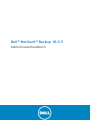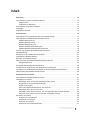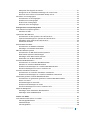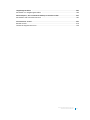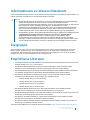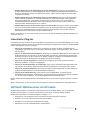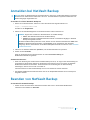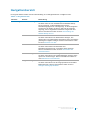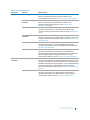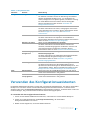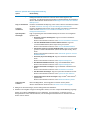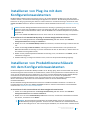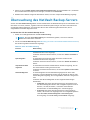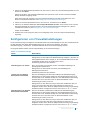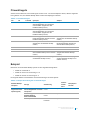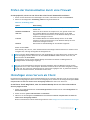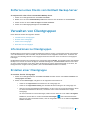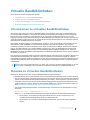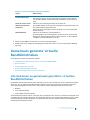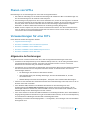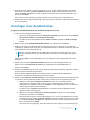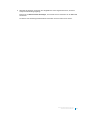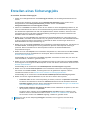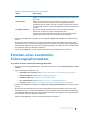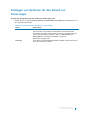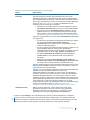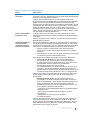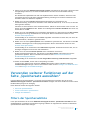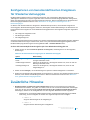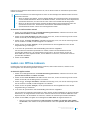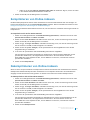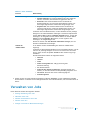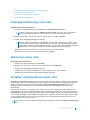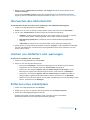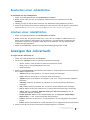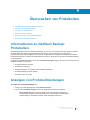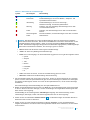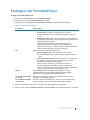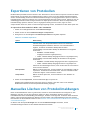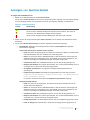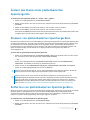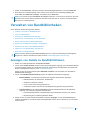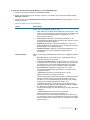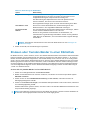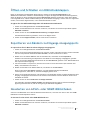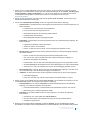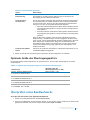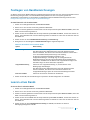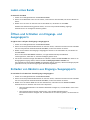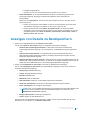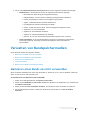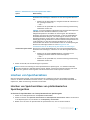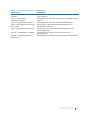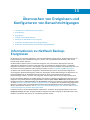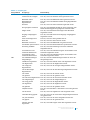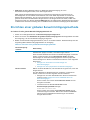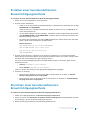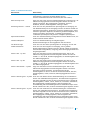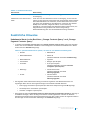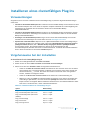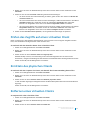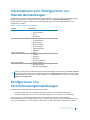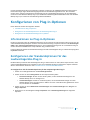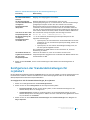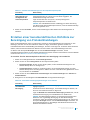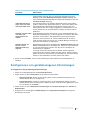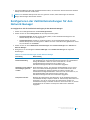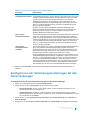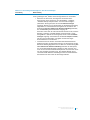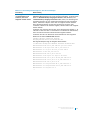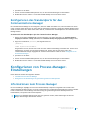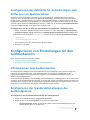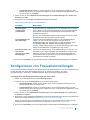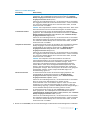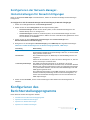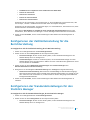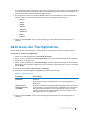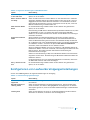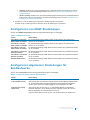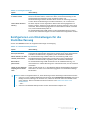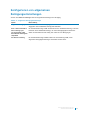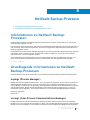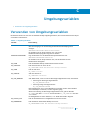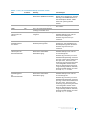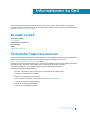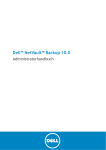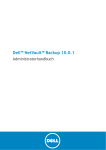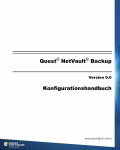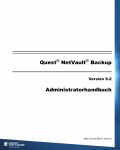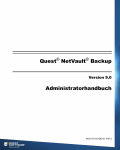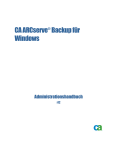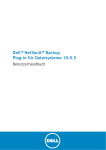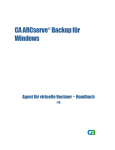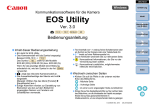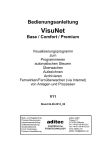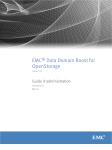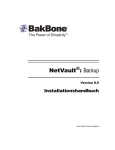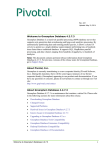Download Informationen zu NetVault Backup
Transcript
Dell™ NetVault™ Backup 10.0.5
Administratorhandbuch
©
2015 Dell Inc.
ALLE RECHTE VORBEHALTEN.
Dieses Handbuch enthält urheberrechtlich geschützte Informationen. Die im vorliegenden Handbuch beschriebene Software
unterliegt den Bedingungen der jeweiligen Softwarelizenz oder Geheimhaltungsvereinbarung. Die Software darf nur gemäß den
Bedingungen der Vereinbarung benutzt oder kopiert werden. Ohne ausdrückliche schriftliche Erlaubnis von Dell Inc. darf diese
Anleitung weder ganz noch teilweise zu einem anderen Zweck als dem persönlichen Gebrauch des Käufers vervielfältigt oder
übertragen werden, unabhängig davon, auf welche Weise oder mit welchen Mitteln, elektronisch oder mechanisch, durch
Fotokopieren oder Aufzeichnen, dies geschieht.
Die Informationen in diesem Dokument werden in Verbindung mit Dell-Produkten zur Verfügung gestellt. Durch dieses
Dokument wird weder explizit noch implizit, durch Duldungsvollmacht oder auf andere Weise, eine Lizenz auf intellektuelle
Eigentumsrechte erteilt, auch nicht in Verbindung mit dem Erwerb von Dell-Produkten. IN DEN ALLGEMEINEN
GESCHÄFTSBEDINGUNGEN, DIE IN DER LIZENZVEREINBARUNG FÜR DIESES PRODUKT AUFGEFÜHRT SIND, ÜBERNIMMT DELL
KEINERLEI HAFTUNG UND SCHLIESST JEDE EXPLIZITE, IMPLIZITE ODER GESETZLICHE GEWÄHRLEISTUNG FÜR SEINE PRODUKTE
AUS, INSBESONDERE DIE IMPLIZITE GEWÄHRLEISTUNG DER MARKTFÄHIGKEIT, DER EIGNUNG ZU EINEM BESTIMMTEN ZWECK UND
DIE GEWÄHRLEISTUNG DER NICHTVERLETZUNG VON RECHTEN. UNTER KEINEN UMSTÄNDEN HAFTET DELL FÜR UNMITTELBARE,
MITTELBARE ODER FOLGESCHÄDEN, SCHADENERSATZ, BESONDERE ODER KONKRETE SCHÄDEN (INSBESONDERE SCHÄDEN, DIE AUS
ENTGANGENEN GEWINNEN, GESCHÄFTSUNTERBRECHUNGEN ODER DATENVERLUSTEN ENTSTEHEN), DIE SICH DURCH DIE
NUTZUNG ODER UNMÖGLICHKEIT DER NUTZUNG DIESES DOKUMENTS ERGEBEN, AUCH WENN DELL ÜBER DIE MÖGLICHKEIT
SOLCHER SCHÄDEN INFORMIERT WURDE. Dell übernimmt keine Garantie für die Richtigkeit oder Vollständigkeit der Inhalte
dieses Dokuments und behält sich vor, jederzeit und ohne vorherige Ankündigung Änderungen an den Spezifikationen und
Produktbeschreibungen vorzunehmen. Dell geht keinerlei Verpflichtung ein, die in diesem Dokument enthaltenen
Informationen zu aktualisieren.
Bei Fragen zur möglichen Verwendung dieser Materialien wenden Sie sich an:
Dell Inc.
Attn: LEGAL Dept
5 Polaris Way
Aliso Viejo, CA 92656
Informationen zu regionalen und internationalen Niederlassungen finden Sie auf unserer Website (software.dell.com/de-de).
Patente
Dieses Produkt ist durch die US-amerikanischen Patente 7.814.260, 7.913.043, 7.979.650, 8.086.782, 8.145.864, 8.171.247,
8.255.654, 8.271.755, 8.311.985 und 8.452.731 geschützt. Geschützt durch die japanischen, französischen, britischen und EUPatente 1615131 und 05250687.0 sowie durch das deutsche Patent DE602004002858. Weitere Patente sind angemeldet. Weitere
Informationen finden Sie unter http://software.dell.com/legal/patents.aspx.
Marken
Dell, das Dell-Logo und NetVault sind Marken von Dell Inc.. IBM, AIX, DB2 und Domino sind eingetragene Marken der
International Business Machines Corporation. EMC, Data Domain und DD Boost sind eingetragene Marken oder Marken der EMC
Corporation in den USA und anderen Ländern. FreeBSD ist eine registrierte Marke von The FreeBSD Foundation. Linux ist eine
eingetragene Marke von Linus Torvalds in den USA und/oder anderen Ländern. Mac und OS X sind registrierte Marken von Apple
Inc. in den USA und anderen Ländern. MySQL ist eine eingetragene Marke von MySQL AB in den USA, der europäischen Union
und anderen Ländern. NetApp, SnapMirror, Snapshot und SnapVault sind Marken von NetApp, Inc. in den USA und/oder anderen
Ländern. SAP ist eine eingetragene Marke von SAP AG in Deutschland und mehreren anderen Ländern. Sun, Oracle und Oracle
Solaris sind eingetragene Marken oder Marken von Oracle und/oder zugehörigen Tochtergesellschaften in den USA und anderen
Ländern. SPARC ist eine eingetragene Marke von SPARC International, Inc. in den USA und anderen Ländern. Produkte mit der
Marke SPARC basierend auf einer von der Oracle Corporation entwickelten Architektur. SLES und SUSE sind eingetragene Marken
von SUSE LLC in den USA und anderen Ländern. Sybase ist eine Marke von Sybase, Inc. Windows, Hyper-V, SQL Server und
SharePoint sind eingetragene Marken oder Marken der Microsoft Corporation in den USA und/oder anderen Ländern. UNIX ist
eine eingetragene Marke von The Open Group in den USA und anderen Ländern. VMware ist eine eingetragene Marke von
VMware, Inc. in den USA und anderen Gerichtsbarkeiten. Andere in diesem Dokument verwendete Marken und Handelsnamen
beziehen sich auf die Unternehmen, die Rechteinhaber der Marken und Handelsnamen sind, oder auf deren Produkte. Dell
beansprucht keinerlei Eigentumsrechte an Marken und Markennamen außer den eigenen Marken und Markennamen.
Legende
VORSICHT: Das Symbol VORSICHT weist auf eine mögliche Beschädigung von Hardware oder den möglichen Verlust
von Daten hin, wenn die Anweisungen nicht befolgt werden.
WARNUNG: Das Symbol WARNUNG weist auf mögliche Personen- oder Sachschäden oder Schäden mit Todesfolge hin.
WICHTIG, HINWEIS, TIPP, MOBIL oder VIDEO: Ein Informationssymbol weist auf Begleitinformationen hin.
NetVault Backup Administratorhandbuch
Aktualisiert: April 2015
Softwareversion: 10.0.5
NVG-101-10.0.5-DE-01
Inhalt
Einleitung . . . . . . . . . . . . . . . . . . . . . . . . . . . . . . . . . . . . . . . . . . . . . . . . . . . . 12
Informationen zu Dell™ NetVault™ Backup . . . . . . . . . . . . . . . . . . . . . . . . . . . . . . . .12
Hauptvorteile . . . . . . . . . . . . . . . . . . . . . . . . . . . . . . . . . . . . . . . . . . . . . . . .12
Funktionen im Überblick . . . . . . . . . . . . . . . . . . . . . . . . . . . . . . . . . . . . . . . . .13
Informationen zu diesem Dokument . . . . . . . . . . . . . . . . . . . . . . . . . . . . . . . . . . . .14
Zielgruppe . . . . . . . . . . . . . . . . . . . . . . . . . . . . . . . . . . . . . . . . . . . . . . . . . . . . .14
Empfohlene Literatur . . . . . . . . . . . . . . . . . . . . . . . . . . . . . . . . . . . . . . . . . . . . . .14
Erste Schritte . . . . . . . . . . . . . . . . . . . . . . . . . . . . . . . . . . . . . . . . . . . . . . . . . 15
Informationen zur Implementierung von NetVault Backup . . . . . . . . . . . . . . . . . . . . . .15
Informationen zu NetVault Backup-Komponenten . . . . . . . . . . . . . . . . . . . . . . . . . . .16
NetVault Backup-Server . . . . . . . . . . . . . . . . . . . . . . . . . . . . . . . . . . . . . . . . .17
NetVault Backup-Clients . . . . . . . . . . . . . . . . . . . . . . . . . . . . . . . . . . . . . . . . .17
NetVault Backup-Plug-ins . . . . . . . . . . . . . . . . . . . . . . . . . . . . . . . . . . . . . . . .17
NetVault-Webbenutzerschnittstelle . . . . . . . . . . . . . . . . . . . . . . . . . . . . . . . . . .18
NetVault Backup-Befehlszeilenschnittstelle . . . . . . . . . . . . . . . . . . . . . . . . . . . .19
Starten und Stoppen des NetVault Backup-Diensts . . . . . . . . . . . . . . . . . . . . . . . . . . .19
Fehlerbehebung . . . . . . . . . . . . . . . . . . . . . . . . . . . . . . . . . . . . . . . . . . . . . . . . .20
Konfigurieren der Webdiensteinstellungen . . . . . . . . . . . . . . . . . . . . . . . . . . . . . . . .21
Anmelden bei NetVault Backup . . . . . . . . . . . . . . . . . . . . . . . . . . . . . . . . . . . . . . .22
Beenden von NetVault Backup . . . . . . . . . . . . . . . . . . . . . . . . . . . . . . . . . . . . . . . .22
Übersicht über die NetVault-Webbenutzerschnittstelle . . . . . . . . . . . . . . . . . . . . . . . .23
Navigationsbereich . . . . . . . . . . . . . . . . . . . . . . . . . . . . . . . . . . . . . . . . . . . .24
Verwenden des Konfigurationsassistenten . . . . . . . . . . . . . . . . . . . . . . . . . . . . . . . .26
Installieren von Plug-ins mit dem Konfigurationsassistenten . . . . . . . . . . . . . . . . . . . .28
Installieren von Produktlizenzschlüsseln mit dem Konfigurationsassistenten . . . . . . . . . .28
Überwachung des NetVault Backup-Servers . . . . . . . . . . . . . . . . . . . . . . . . . . . . . . .29
Konfigurieren von Clients . . . . . . . . . . . . . . . . . . . . . . . . . . . . . . . . . . . . . . . . . 31
Informationen zu NetVault Backup-Clients . . . . . . . . . . . . . . . . . . . . . . . . . . . . . . . .31
Hinzufügen von Clients . . . . . . . . . . . . . . . . . . . . . . . . . . . . . . . . . . . . . . . . . . . . .31
Hinzufügen eines Clients zum NetVault Backup-Server . . . . . . . . . . . . . . . . . . . . .32
Konfigurieren von Firewalleinstellungen . . . . . . . . . . . . . . . . . . . . . . . . . . . . . . .33
Suchen eines Clients . . . . . . . . . . . . . . . . . . . . . . . . . . . . . . . . . . . . . . . . . . .36
Prüfen der Kommunikation durch eine Firewall . . . . . . . . . . . . . . . . . . . . . . . . . .37
Hinzufügen eines Servers als Client . . . . . . . . . . . . . . . . . . . . . . . . . . . . . . . . . .37
Hinzufügen eines älteren Clients, der sich außerhalb der Firewall befindet . . . . . . .38
Entfernen eines Clients aus der Liste der verfügbaren Clients . . . . . . . . . . . . . . . .38
Verwalten von Clients . . . . . . . . . . .
Anzeigen von Clientdetails . . . . .
Installieren von Plug-ins . . . . . . .
Entfernen von Plug-ins . . . . . . . .
Installieren eines Lizenzschlüssels
. . . . . . . . . . . . . . . . . . . . . . . . . . . . . . . . . .39
. . . . . . . . . . . . . . . . . . . . . . . . . . . . . . . . . .39
. . . . . . . . . . . . . . . . . . . . . . . . . . . . . . . . . .40
. . . . . . . . . . . . . . . . . . . . . . . . . . . . . . . . . .40
. . . . . . . . . . . . . . . . . . . . . . . . . . . . . . . . . .41
Dell NetVault Backup 10.0.5
Administratorhandbuch
3
Überprüfen des Zugriffs auf Clients . . . . . . . . . . . . . . . . . . . . . . . . . . . . . . . . . .41
Konfigurieren der Standardeinstellungen für einen Client . . . . . . . . . . . . . . . . . . .41
Entfernen eines Clients vom NetVault Backup-Server . . . . . . . . . . . . . . . . . . . . . .42
Verwalten von Clientgruppen . . . . . . . . . . . . . . . . . . . . . . . . . . . . . . . . . . . . . . . .42
Informationen zu Clientgruppen . . . . . . . . . . . . . . . . . . . . . . . . . . . . . . . . . . . .42
Erstellen einer Clientgruppe . . . . . . . . . . . . . . . . . . . . . . . . . . . . . . . . . . . . . .42
Ändern einer Clientgruppe . . . . . . . . . . . . . . . . . . . . . . . . . . . . . . . . . . . . . . .43
Entfernen einer Clientgruppe . . . . . . . . . . . . . . . . . . . . . . . . . . . . . . . . . . . . . .43
Konfigurieren von Speichergeräten . . . . . . . . . . . . . . . . . . . . . . . . . . . . . . . . . . 44
Informationen zu Speichergeräten . . . . . . . . . . . . . . . . . . . . . . . . . . . . . . . . . . . . .44
Hinweise zu SANs . . . . . . . . . . . . . . . . . . . . . . . . . . . . . . . . . . . . . . . . . . . . . .44
Systeme der Dell DR-Serie . . . . . . . . . . . . . . . . . . . . . . . . . . . . . . . . . . . . . . . . . .45
Informationen zu den Systemen der Dell DR-Serie . . . . . . . . . . . . . . . . . . . . . . . .45
Systemvoraussetzungen für Systeme der Dell DR-Serie . . . . . . . . . . . . . . . . . . . . .45
Hinzufügen eines Systems der Dell DR-Serie . . . . . . . . . . . . . . . . . . . . . . . . . . . .46
Zusätzliche Hinweise . . . . . . . . . . . . . . . . . . . . . . . . . . . . . . . . . . . . . . . . . . .47
Dell NetVault SmartDisk . . . . . . . . . . . . . . . . . . . . . . . . . . . . . . . . . . . . . . . . . . . .47
Informationen zu NetVault SmartDisk . . . . . . . . . . . . . . . . . . . . . . . . . . . . . . . .47
Hinzufügen von NetVault SmartDisks . . . . . . . . . . . . . . . . . . . . . . . . . . . . . . . . .47
EMC Data Domain-Systeme . . . . . . . . . . . . . . . . . . . . . . . . . . . . . . . . . . . . . . . . . .49
Informationen zu EMC Data Domain-Systemen . . . . . . . . . . . . . . . . . . . . . . . . . . .49
Data Domain-Systemvoraussetzungen . . . . . . . . . . . . . . . . . . . . . . . . . . . . . . . .50
Hinzufügen eines Data Domain-Systems . . . . . . . . . . . . . . . . . . . . . . . . . . . . . . .50
Verwenden von DD Boost-Befehlen . . . . . . . . . . . . . . . . . . . . . . . . . . . . . . . . . .52
Virtuelle Bandbibliotheken . . . . . . . . . . . . . . . . . . . . . . . . . . . . . . . . . . . . . . . . . .55
Informationen zu virtuellen Bandbibliotheken . . . . . . . . . . . . . . . . . . . . . . . . . . .55
Hinweise zu virtuellen Bandbibliotheken . . . . . . . . . . . . . . . . . . . . . . . . . . . . . .55
Erstellen und Hinzufügen von virtuellen Bandbibliotheken . . . . . . . . . . . . . . . . . . .56
Erneutes Hinzufügen einer zuvor erstellten VTL . . . . . . . . . . . . . . . . . . . . . . . . .57
Virtuelle Standalone-Laufwerke . . . . . . . . . . . . . . . . . . . . . . . . . . . . . . . . . . . . . . .57
Informationen zu virtuellen Standalone-Laufwerken . . . . . . . . . . . . . . . . . . . . . . .57
Erstellen und Hinzufügen von virtuellen Standalone-Laufwerken . . . . . . . . . . . . . .57
Gemeinsam genutzte virtuelle Bandbibliotheken . . . . . . . . . . . . . . . . . . . . . . . . . . . .58
Informationen zu gemeinsam genutzten virtuellen Bandbibliotheken . . . . . . . . . . . .58
Planen von SVTLs . . . . . . . . . . . . . . . . . . . . . . . . . . . . . . . . . . . . . . . . . . . . . .59
Voraussetzungen für eine SVTL . . . . . . . . . . . . . . . . . . . . . . . . . . . . . . . . . . . . .59
Erstellen und Hinzufügen von SVTLs . . . . . . . . . . . . . . . . . . . . . . . . . . . . . . . . .62
Erneutes Hinzufügen einer zuvor erstellten SVTL . . . . . . . . . . . . . . . . . . . . . . . . .63
Physische Bandgeräte . . . . . . . . . . . . . . . . . . . . . . . . . . . . . . . . . . . . . . . . . . . . .64
Hinzufügen eines Standalone-Bandlaufwerks . . . . . . . . . . . . . . . . . . . . . . . . . . . .64
Hinzufügen einer Bandbibliothek . . . . . . . . . . . . . . . . . . . . . . . . . . . . . . . . . . .65
Sichern von Daten . . . . . . . . . . . . . . . . . . . . . . . . . . . . . . . . . . . . . . . . . . . . . . 67
Informationen zum Sichern von Daten . . . . . . . .
Sicherungsjobdefinition . . . . . . . . . . . . . .
Sekundäre Kopie . . . . . . . . . . . . . . . . . . .
Sicherungsindexe . . . . . . . . . . . . . . . . . . .
.......
.......
.......
.......
....
....
....
....
. . . . . . . . . . . . . . . .67
. . . . . . . . . . . . . . . .67
. . . . . . . . . . . . . . . .68
. . . . . . . . . . . . . . . .68
Dell NetVault Backup 10.0.5
Administratorhandbuch
4
Sicherungsablauf . . . . . . . . . . . . . . . . . . . . . . . . . . . . . . . . . . . . . . . . . . . . . .69
Informationen zu NetVault Backup-Sätzen . . . . . . . . . . . . . . . . . . . . . . . . . . . . . . . .69
Satztypen . . . . . . . . . . . . . . . . . . . . . . . . . . . . . . . . . . . . . . . . . . . . . . . . . . .69
Definieren einer Sicherungs- und Wiederherstellungsstrategie . . . . . . . . . . . . . . . . . . .70
Erstellen eines Sicherungsjobs . . . . . . . . . . . . . . . . . . . . . . . . . . . . . . . . . . . . . . . .71
Erstellen eines Zeitplansatzes . . . . . . . . . . . . . . . . . . . . . . . . . . . . . . . . . . . . . . . .72
Zeitplanmethoden und -optionen für nicht wiederkehrende Jobs . . . . . . . . . . . . . .74
Zeitplanmethoden und -optionen für wiederkehrende Jobs . . . . . . . . . . . . . . . . . .75
Erstellen eines Zielsatzes . . . . . . . . . . . . . . . . . . . . . . . . . . . . . . . . . . . . . . . . . . .75
Angeben des Gerätetyps . . . . . . . . . . . . . . . . . . . . . . . . . . . . . . . . . . . . . . . . .76
Angeben von Medienoptionen . . . . . . . . . . . . . . . . . . . . . . . . . . . . . . . . . . . . . .76
Konfigurieren von Optionen für die gemeinsame Mediennutzung . . . . . . . . . . . . . . .78
Erstellen eines Quellensatzes . . . . . . . . . . . . . . . . . . . . . . . . . . . . . . . . . . . . . . . .78
Erstellen eines erweiterten Sicherungsoptionssatzes . . . . . . . . . . . . . . . . . . . . . . . . .79
Festlegen von Optionen für den Ablauf von Sicherungen . . . . . . . . . . . . . . . . . . . .80
Angeben zusätzlicher Optionen . . . . . . . . . . . . . . . . . . . . . . . . . . . . . . . . . . . .82
Erstellen einer sekundären Kopie . . . . . . . . . . . . . . . . . . . . . . . . . . . . . . . . . . .84
Konfigurieren von Vor- und Nachskriptoptionen . . . . . . . . . . . . . . . . . . . . . . . . . .87
Konfigurieren von benutzerdefinierten Ereignissen für Sicherungsjobs . . . . . . . . . . .89
Verwalten von Sätzen . . . . . . . . . . . . . . . . . . . . . . . . . . . . . . . . . . . . . . . . . . . . .89
Ändern eines Satzes . . . . . . . . . . . . . . . . . . . . . . . . . . . . . . . . . . . . . . . . . . . .89
Löschen eines Satzes . . . . . . . . . . . . . . . . . . . . . . . . . . . . . . . . . . . . . . . . . . .90
Verwalten von Richtlinien . . . . . . . . . . . . . . . . . . . . . . . . . . . . . . . . . . . . . . . . . 91
Informationen zu Richtlinien . . . . . . . . . . . . . . . . . . . . . . . . . . . . . . . . . . . . . . . . .91
Erstellen einer Richtlinie . . . . . . . . . . . . . . . . . . . . . . . . . . . . . . . . . . . . . . . . . . .91
Ändern einer Sicherungsrichtlinie . . . . . . . . . . . . . . . . . . . . . . . . . . . . . . . . . . . . . .93
Deaktivieren einer Sicherungsrichtlinie . . . . . . . . . . . . . . . . . . . . . . . . . . . . . . . . . .94
Löschen einer Sicherungsrichtlinie . . . . . . . . . . . . . . . . . . . . . . . . . . . . . . . . . . . . .95
Wiederherstellen von Daten . . . . . . . . . . . . . . . . . . . . . . . . . . . . . . . . . . . . . . . 96
Informationen zum Wiederherstellen von Daten . . . . . . . . . . . . . . . . . . . . . . . . . . . .96
Wiederherstellungsjobdefinition . . . . . . . . . . . . . . . . . . . . . . . . . . . . . . . . . . . .97
Erstellen eines Wiederherstellungsjobs . . . . . . . . . . . . . . . . . . . . . . . . . . . . . . . . . .97
Verwenden weiterer Funktionen auf der Seite „Speichersatz auswählen“ . . . . . . . . . . .98
Filtern der Speichersatzliste . . . . . . . . . . . . . . . . . . . . . . . . . . . . . . . . . . . . . .98
Suchen von Dateien in Speichersätzen . . . . . . . . . . . . . . . . . . . . . . . . . . . . . . . .99
Anzeigen der Medienliste . . . . . . . . . . . . . . . . . . . . . . . . . . . . . . . . . . . . . . . 100
Erstellen eines Quellensatzes . . . . . . . . . . . . . . . . . . . . . . . . . . . . . . . . . . . . . . . 100
Erstellen eines erweiterten Wiederherstellungsoptionssatzes . . . . . . . . . . . . . . . . . . 101
Festlegen des Wiederherstellungstyps . . . . . . . . . . . . . . . . . . . . . . . . . . . . . . . 101
Angeben zusätzlicher Optionen . . . . . . . . . . . . . . . . . . . . . . . . . . . . . . . . . . . 102
Konfigurieren von Vor- und Nachskripts . . . . . . . . . . . . . . . . . . . . . . . . . . . . . . 102
Konfigurieren von benutzerdefinierten Ereignissen für Wiederherstellungsjobs . . . . 104
Zusätzliche Hinweise . . . . . . . . . . . . . . . . . . . . . . . . . . . . . . . . . . . . . . . . . . . . . 104
Verwalten von Online-Sicherungsindexen . . . . . . . . . . . . . . . . . . . . . . . . . . . . . . . . 105
Löschen von Online-Indexen . . . . . . . . . . . . . . . . . . . . . . . . . . . . . . . . . . . . . 105
Dell NetVault Backup 10.0.5
Administratorhandbuch
5
Laden von Offline-Indexen . . . . . . . . . . . . . . . . . . . . . . . . . . . . . . . . . . . . . . 106
Komprimieren von Online-Indexen . . . . . . . . . . . . . . . . . . . . . . . . . . . . . . . . . 107
Dekomprimieren von Online-Indexen . . . . . . . . . . . . . . . . . . . . . . . . . . . . . . . . 107
Verwalten von Jobs . . . . . . . . . . . . . . . . . . . . . . . . . . . . . . . . . . . . . . . . . . . . .108
Anzeigen von Jobaktivität und -status . . . . . . . . . . . . . . . . . . . . . . . . . . . . . . . . . . 108
Verwalten von Jobs . . . . . . . . . . . . . . . . . . . . . . . . . . . . . . . . . . . . . . . . . . . . . . 109
Sofortige Ausführung eines Jobs . . . . . . . . . . . . . . . . . . . . . . . . . . . . . . . . . . . 110
Abbrechen eines Jobs . . . . . . . . . . . . . . . . . . . . . . . . . . . . . . . . . . . . . . . . . . 110
Anhalten und Neustarten eines Jobs . . . . . . . . . . . . . . . . . . . . . . . . . . . . . . . . 110
Anhalten eines Jobs . . . . . . . . . . . . . . . . . . . . . . . . . . . . . . . . . . . . . . . . . . . 111
Anzeigen von Details zu Medienanforderungen . . . . . . . . . . . . . . . . . . . . . . . . . 111
Anzeigen von Protokollmeldungen für eine Jobinstanz . . . . . . . . . . . . . . . . . . . . 112
Überwachen des Jobfortschritts . . . . . . . . . . . . . . . . . . . . . . . . . . . . . . . . . . . 113
Löschen von Jobfehlern und -warnungen . . . . . . . . . . . . . . . . . . . . . . . . . . . . . 113
Entfernen eines Jobzeitplans . . . . . . . . . . . . . . . . . . . . . . . . . . . . . . . . . . . . . 113
Verwalten von Jobdefinitionen . . . . . . . . . . . . . . . . . . . . . . . . . . . . . . . . . . . . . . 114
Anzeigen einer Jobdefinition . . . . . . . . . . . . . . . . . . . . . . . . . . . . . . . . . . . . . 114
Bearbeiten einer Jobdefinition . . . . . . . . . . . . . . . . . . . . . . . . . . . . . . . . . . . . 115
Löschen einer Jobdefinition . . . . . . . . . . . . . . . . . . . . . . . . . . . . . . . . . . . . . . 115
Anzeigen des Jobverlaufs . . . . . . . . . . . . . . . . . . . . . . . . . . . . . . . . . . . . . . . . . . 115
Überwachen von Protokollen . . . . . . . . . . . . . . . . . . . . . . . . . . . . . . . . . . . . . . .116
Informationen zu NetVault Backup-Protokollen . . . . . . . . . . . . . . . . . . . . . . . . . . . . 116
Anzeigen von Protokollmeldungen . . . . . . . . . . . . . . . . . . . . . . . . . . . . . . . . . . . . 116
Festlegen von Protokollfiltern . . . . . . . . . . . . . . . . . . . . . . . . . . . . . . . . . . . . . . . 118
Exportieren von Protokollen . . . . . . . . . . . . . . . . . . . . . . . . . . . . . . . . . . . . . . . . 119
Manuelles Löschen von Protokollmeldungen . . . . . . . . . . . . . . . . . . . . . . . . . . . . . . 119
Festlegen von Protokollereignissen . . . . . . . . . . . . . . . . . . . . . . . . . . . . . . . . . . . . 120
Entfernen eines Protokollereignisses . . . . . . . . . . . . . . . . . . . . . . . . . . . . . . . . 120
Verwalten von Speichergeräten . . . . . . . . . . . . . . . . . . . . . . . . . . . . . . . . . . . . .121
Überwachen von Geräteaktivitäten . . . . . . . . . . . . . . . . . . . . . . . . . . . . . . . . . . . 121
Verwalten von plattenbasierten Speichergeräten . . . . . . . . . . . . . . . . . . . . . . . . . . 122
Anzeigen von Speicherdetails . . . . . . . . . . . . . . . . . . . . . . . . . . . . . . . . . . . . . 123
Ändern von Einstellungen für Systeme der Dell DR-Serie . . . . . . . . . . . . . . . . . . . 125
Ändern von Einstellungen für Data Domain-Systeme . . . . . . . . . . . . . . . . . . . . . . 125
Überprüfen von plattenbasierten Speichergeräten . . . . . . . . . . . . . . . . . . . . . . . 125
Ändern des Status eines plattenbasierten Speichergeräts . . . . . . . . . . . . . . . . . . 126
Einlesen von plattenbasierten Speichergeräten . . . . . . . . . . . . . . . . . . . . . . . . . 126
Entfernen von plattenbasierten Speichergeräten . . . . . . . . . . . . . . . . . . . . . . . . 126
Verwalten von Bandbibliotheken . . . . . . . . . . . . . . . . . . . . . . . . . . . . . . . . . . . . . 127
Anzeigen von Details zu Bandbibliotheken . . . . . . . . . . . . . . . . . . . . . . . . . . . . 127
Leeren von Bandmedien . . . . . . . . . . . . . . . . . . . . . . . . . . . . . . . . . . . . . . . . 128
Festlegen von Bandmedienbezeichnungen . . . . . . . . . . . . . . . . . . . . . . . . . . . . 128
Einlesen aller fremden Bänder in einer Bibliothek . . . . . . . . . . . . . . . . . . . . . . . 130
Öffnen und Schließen von Bibliotheksklappen . . . . . . . . . . . . . . . . . . . . . . . . . . 131
Exportieren von Bändern zu Eingangs-/Ausgangsports . . . . . . . . . . . . . . . . . . . . . 131
Dell NetVault Backup 10.0.5
Administratorhandbuch
6
Neustarten von ACSLS- oder NDMP-Bibliotheken . . . . . . . . . . . . . . . . . . . . . . . . 131
Importieren von Spiegelbändern (NetApp VTL) . . . . . . . . . . . . . . . . . . . . . . . . . 132
Entfernen einer Bandbibliothek . . . . . . . . . . . . . . . . . . . . . . . . . . . . . . . . . . . 133
Verwalten von Bandlaufwerken . . . . . . . . . . . . . . . . . . . . . . . . . . . . . . . . . . . . . . 133
Anzeigen von Details zu Bandlaufwerken . . . . . . . . . . . . . . . . . . . . . . . . . . . . . 133
Konfigurieren von Leistungsoptionen für ein Bandlaufwerk . . . . . . . . . . . . . . . . . 135
Überprüfen eines Bandlaufwerks . . . . . . . . . . . . . . . . . . . . . . . . . . . . . . . . . . 137
Ändern des Status eines Bandlaufwerks . . . . . . . . . . . . . . . . . . . . . . . . . . . . . . 138
Konfigurieren von automatischen Reinigungsoptionen für ein Bandlaufwerk . . . . . . 138
Manuelles Senden eines Laufwerksreinigungsjobs . . . . . . . . . . . . . . . . . . . . . . . . 139
Konfigurieren von Reinigungsslots . . . . . . . . . . . . . . . . . . . . . . . . . . . . . . . . . . 139
Konfigurieren der Reinigungszyklen . . . . . . . . . . . . . . . . . . . . . . . . . . . . . . . . . 139
Festlegen von Bandbezeichnungen . . . . . . . . . . . . . . . . . . . . . . . . . . . . . . . . . 140
Leeren eines Bands . . . . . . . . . . . . . . . . . . . . . . . . . . . . . . . . . . . . . . . . . . . 140
Einlesen eines fremden Bands . . . . . . . . . . . . . . . . . . . . . . . . . . . . . . . . . . . . 141
Entladen eines Bands . . . . . . . . . . . . . . . . . . . . . . . . . . . . . . . . . . . . . . . . . . 141
Laden eines Bands . . . . . . . . . . . . . . . . . . . . . . . . . . . . . . . . . . . . . . . . . . . . 142
Öffnen und Schließen von Eingangs- und Ausgangsports . . . . . . . . . . . . . . . . . . . 142
Entladen von Bändern aus Eingangs-/Ausgangsports . . . . . . . . . . . . . . . . . . . . . . 142
Entfernen eines Bandlaufwerks . . . . . . . . . . . . . . . . . . . . . . . . . . . . . . . . . . . 143
Verwalten von Speichermedien . . . . . . . . . . . . . . . . . . . . . . . . . . . . . . . . . . . . .144
Anzeigen von Details zu Plattenspeichern . . . . . . . . . . . . . . . . . . . . . . . . . . . . . . . 144
Anzeigen von Details zu Bandspeichern . . . . . . . . . . . . . . . . . . . . . . . . . . . . . . . . . 145
Verwalten von Bandspeichermedien . . . . . . . . . . . . . . . . . . . . . . . . . . . . . . . . . . . 146
Markieren eines Bands als nicht verwendbar . . . . . . . . . . . . . . . . . . . . . . . . . . . 146
Markieren eines Bands als schreibgeschützt . . . . . . . . . . . . . . . . . . . . . . . . . . . 147
Einlesen eines fremden Bands . . . . . . . . . . . . . . . . . . . . . . . . . . . . . . . . . . . . 147
Leeren eines Bands . . . . . . . . . . . . . . . . . . . . . . . . . . . . . . . . . . . . . . . . . . . 148
Markieren eines Bands zur Wiederverwendung . . . . . . . . . . . . . . . . . . . . . . . . . 148
Verwalten von Speichersätzen . . . . . . . . . . . . . . . . . . . . . . . . . . . . . . . . . . . . . . . 148
Anzeigen von Speichersatzdetails . . . . . . . . . . . . . . . . . . . . . . . . . . . . . . . . . . 149
Konfigurieren des Ablaufzeitraums für einen Speichersatz . . . . . . . . . . . . . . . . . . 149
Löschen von Speichersätzen . . . . . . . . . . . . . . . . . . . . . . . . . . . . . . . . . . . . . 150
Verwalten von Benutzerkonten . . . . . . . . . . . . . . . . . . . . . . . . . . . . . . . . . . . . .152
Informationen zu Benutzerkonten . . . . . . . . . . . . . . . . . . . . . . . . . . . . . . . . . . . . 152
Anlegen eines Benutzerkontos . . . . . . . . . . . . . . . . . . . . . . . . . . . . . . . . . . . . . . . 152
Festlegen eines Benutzerkennworts . . . . . . . . . . . . . . . . . . . . . . . . . . . . . . . . 153
Konfigurieren von Benutzerdetails . . . . . . . . . . . . . . . . . . . . . . . . . . . . . . . . . 153
Konfigurieren der Zugehörigkeit zu Client- und Mediengruppen für einen Benutzer . . 154
Festlegen von Berechtigungen und Kontingenten für ein Benutzerkonto . . . . . . . . . 156
Einrichten eines Benachrichtigungsprofils für Benutzer . . . . . . . . . . . . . . . . . . . . 157
Ändern eines Benutzerkontos . . . . . . . . . . . . . . . . . . . . . . . . . . . . . . . . . . . . . . . 157
Löschen eines Benutzerkontos . . . . . . . . . . . . . . . . . . . . . . . . . . . . . . . . . . . . . . . 158
Festlegen einer Kennwortrichtlinie . . . . . . . . . . . . . . . . . . . . . . . . . . . . . . . . . . . . 158
Benutzerberechtigungen . . . . . . . . . . . . . . . . . . . . . . . . . . . . . . . . . . . . . . . . . . 158
Dell NetVault Backup 10.0.5
Administratorhandbuch
7
Überwachen von Ereignissen und Konfigurieren von Benachrichtigungen . . . . . . . .162
Informationen zu NetVault Backup-Ereignissen . . . . . . . . . . . . . . . . . . . . . . . . . . . . 162
Ereignisklassen . . . . . . . . . . . . . . . . . . . . . . . . . . . . . . . . . . . . . . . . . . . . . . . . . 163
Ereignistypen . . . . . . . . . . . . . . . . . . . . . . . . . . . . . . . . . . . . . . . . . . . . . . . . . . 163
Anzeigen von Ereignisprotokollen . . . . . . . . . . . . . . . . . . . . . . . . . . . . . . . . . . . . . 168
Festlegen von Protokollfiltern für Ereignisse . . . . . . . . . . . . . . . . . . . . . . . . . . . . . 168
Verwenden von globalen Benachrichtigungsmethoden . . . . . . . . . . . . . . . . . . . . . . . 169
Informationen zu globalen Benachrichtigungsmethoden . . . . . . . . . . . . . . . . . . . 169
Einrichten einer globalen Benachrichtigungsmethode . . . . . . . . . . . . . . . . . . . . . 170
Verwenden von benutzerdefinierten Benachrichtigungsmethoden . . . . . . . . . . . . . . . 171
Informationen zu benutzerdefinierten Benachrichtigungsmethoden . . . . . . . . . . . 171
Erstellen einer benutzerdefinierten Benachrichtigungsmethode . . . . . . . . . . . . . . 172
Einrichten einer benutzerdefinierten Benachrichtigungsmethode . . . . . . . . . . . . . 172
Verwenden vordefinierter Berichte . . . . . . . . . . . . . . . . . . . . . . . . . . . . . . . . . .174
Informationen zu vordefinierten Berichten . . . . . . . . . . . . . . . . . . . . . . . . . . . . . . 174
Generieren eines vordefinierten Berichts . . . . . . . . . . . . . . . . . . . . . . . . . . . . . . . 174
Festlegen von Filtern für Berichte . . . . . . . . . . . . . . . . . . . . . . . . . . . . . . . . . . 175
Verfügbare vordefinierte Berichte . . . . . . . . . . . . . . . . . . . . . . . . . . . . . . . . . . . . 176
Zusätzliche Hinweise . . . . . . . . . . . . . . . . . . . . . . . . . . . . . . . . . . . . . . . . . . 181
Arbeiten mit Clientclustern . . . . . . . . . . . . . . . . . . . . . . . . . . . . . . . . . . . . . . . .183
Informationen zur Unterstützung von Clientclustern . . . . . . . . . . . . . . . . . . . . . . . . 183
Virtuelle Clients . . . . . . . . . . . . . . . . . . . . . . . . . . . . . . . . . . . . . . . . . . . . . 184
Konfigurieren von Bandgeräten in einer Clusterumgebung . . . . . . . . . . . . . . . . . . 184
Installieren eines clusterfähigen Plug-ins . . . . . . . . . . . . . . . . . . . . . . . . . . . . . . . . 185
Voraussetzungen . . . . . . . . . . . . . . . . . . . . . . . . . . . . . . . . . . . . . . . . . . . . . 185
Vorgehensweise bei der Installation . . . . . . . . . . . . . . . . . . . . . . . . . . . . . . . . 185
Aktualisieren eines clusterfähigen Plug-ins . . . . . . . . . . . . . . . . . . . . . . . . . . . . 186
Konfigurieren eines clusterfähigen Plug-ins . . . . . . . . . . . . . . . . . . . . . . . . . . . . . . 186
Konfigurieren der bevorzugten Netzwerkadresse . . . . . . . . . . . . . . . . . . . . . . . . 186
Konfigurieren von Standardeinstellungen . . . . . . . . . . . . . . . . . . . . . . . . . . . . . 187
Verwalten virtueller Clients . . . . . . . . . . . . . . . . . . . . . . . . . . . . . . . . . . . . . . . . 187
Ändern eines virtuellen Clients . . . . . . . . . . . . . . . . . . . . . . . . . . . . . . . . . . . . 187
Prüfen des Zugriffs auf einen virtuellen Client . . . . . . . . . . . . . . . . . . . . . . . . . 188
Ermitteln des physischen Clients . . . . . . . . . . . . . . . . . . . . . . . . . . . . . . . . . . 188
Entfernen eines virtuellen Clients . . . . . . . . . . . . . . . . . . . . . . . . . . . . . . . . . . 188
Sichern von Daten mit einem clusterfähigen Plug-in . . . . . . . . . . . . . . . . . . . . . . . . 189
Clusterfailover bei Sicherungen . . . . . . . . . . . . . . . . . . . . . . . . . . . . . . . . . . . 189
Wiederherstellen von Daten mit einem clusterfähigen Plug-in . . . . . . . . . . . . . . . . . . 190
Anzeigen von Protokolleinträgen und Jobstatus . . . . . . . . . . . . . . . . . . . . . . . . . . . 190
Konfigurieren der Standardeinstellungen für NetVault Backup . . . . . . . . . . . . . . . .191
Informationen zum Konfigurieren von Standardeinstellungen . . . . . . . . . . . . . . . . . . . 192
Konfigurieren von Verschlüsselungseinstellungen . . . . . . . . . . . . . . . . . . . . . . . . . . . 192
Konfigurieren von Plug-in-Optionen . . . . . . . . . . . . . . . . . . . . . . . . . . . . . . . . . . . 193
Informationen zu Plug-in-Optionen . . . . . . . . . . . . . . . . . . . . . . . . . . . . . . . . . 193
Dell NetVault Backup 10.0.5
Administratorhandbuch
8
Konfigurieren der Standardoptionen für das Laufwerksgeräte-Plug-in . . . . . . . . . . 193
Konfigurieren der Standardeinstellungen für nvjobstart . . . . . . . . . . . . . . . . . . . 194
Konfigurieren der Standardeinstellungen für Nachskripts . . . . . . . . . . . . . . . . . . . . . 195
Konfigurieren von Überprüfungseinstellungen für Sicherungen . . . . . . . . . . . . . . . . . . 196
Konfigurieren von Job Manager-Einstellungen . . . . . . . . . . . . . . . . . . . . . . . . . . . . . 197
Informationen zum Job Manager . . . . . . . . . . . . . . . . . . . . . . . . . . . . . . . . . . . 197
Konfigurieren der Standardeinstellungen für den Job Manager . . . . . . . . . . . . . . . 197
Konfigurieren von Einstellungen für den Protokolldaemon . . . . . . . . . . . . . . . . . . . . . 198
Informationen zum Protokolldaemon . . . . . . . . . . . . . . . . . . . . . . . . . . . . . . . . 198
Konfigurieren des Schwellenwerts für den Festplattenspeicherplatz . . . . . . . . . . . 199
Erstellen einer benutzerdefinierten Richtlinie zur Bereinigung von
Protokollmeldungen . . . . . . . . . . . . . . . . . . . . . . . . . . . . . . . . . . . . . . . . . . . 200
Konfigurieren von weiteren Einstellungen für den Protokolldaemon . . . . . . . . . . . 201
Konfigurieren von Job Manager-Einstellungen . . . . . . . . . . . . . . . . . . . . . . . . . . . . . 202
Informationen zum Media Manager . . . . . . . . . . . . . . . . . . . . . . . . . . . . . . . . . 203
Konfigurieren allgemeiner Einstellungen für den Media Manager . . . . . . . . . . . . . . 203
Konfigurieren von gerätebezogenen Einstellungen . . . . . . . . . . . . . . . . . . . . . . . 206
Konfigurieren weiterer Einstellungen für den Media Manager . . . . . . . . . . . . . . . . 207
Konfigurieren von fremden RAS-Geräteeinstellungen . . . . . . . . . . . . . . . . . . . . . 209
Konfigurieren von DAV RAS-Geräteeinstellungen . . . . . . . . . . . . . . . . . . . . . . . . 210
Konfigurieren der Gewichtung von Medienanforderungen . . . . . . . . . . . . . . . . . . 211
Konfigurieren des Standardintervalls für die Überprüfung des Ablaufs
von Sicherungen . . . . . . . . . . . . . . . . . . . . . . . . . . . . . . . . . . . . . . . . . . . . . 212
Konfigurieren einer anderen Indexleseblockgröße für Systeme der Dell DR-Serie . . . 212
Konfigurieren des Startzeitlimits für RAS-Übertragungen . . . . . . . . . . . . . . . . . . . 213
Konfigurieren von Network Manager-Einstellungen . . . . . . . . . . . . . . . . . . . . . . . . . 213
Informationen zum Network Manager . . . . . . . . . . . . . . . . . . . . . . . . . . . . . . . 213
Konfigurieren der Zeitlimiteinstellungen für den Network Manager . . . . . . . . . . . . 214
Konfigurieren der Verbindungseinstellungen für den Network Manager . . . . . . . . . . 215
Konfigurieren des Standardports für den Network Manager . . . . . . . . . . . . . . . . . 219
Konfigurieren des Standardports für den Communications Manager . . . . . . . . . . . . 220
Konfigurieren von Process Manager-Einstellungen . . . . . . . . . . . . . . . . . . . . . . . . . . 220
Informationen zum Process Manager . . . . . . . . . . . . . . . . . . . . . . . . . . . . . . . . 220
Konfigurieren der Einstellungen für gemeinsam genutzten Arbeitsspeicher . . . . . . . 221
Konfigurieren von Schedule Manager-Einstellungen . . . . . . . . . . . . . . . . . . . . . . . . . 222
Informationen zum Schedule Manager . . . . . . . . . . . . . . . . . . . . . . . . . . . . . . . 222
Konfigurieren der Standardeinstellungen für den Schedule Manager . . . . . . . . . . . 223
Konfigurieren der Webdiensteinstellungen . . . . . . . . . . . . . . . . . . . . . . . . . . . . . . . 224
Konfigurieren des Zeitlimits für Anforderungen zum Entfernen von Speichersätzen . . . . 225
Konfigurieren von Einstellungen für den Auditordaemon . . . . . . . . . . . . . . . . . . . . . . 225
Informationen zum Auditordaemon . . . . . . . . . . . . . . . . . . . . . . . . . . . . . . . . . 225
Konfigurieren der Standardeinstellungen des Auditordaemons . . . . . . . . . . . . . . . 225
Konfigurieren von Firewalleinstellungen . . . . . . . . . . . . . . . . . . . . . . . . . . . . . . . . 226
Konfigurieren von allgemeinen Einstellungen . . . . . . . . . . . . . . . . . . . . . . . . . . . . . 227
Verschieben von Standardverzeichnissen . . . . . . . . . . . . . . . . . . . . . . . . . . . . . 227
Konfigurieren der TCP/IP-Puffergrößen . . . . . . . . . . . . . . . . . . . . . . . . . . . . . . 229
Ändern der Sprach- und Gebietsschemaeinstellungen . . . . . . . . . . . . . . . . . . . . . 229
Dell NetVault Backup 10.0.5
Administratorhandbuch
9
Ändern der Gebietsschemaeinstellungen für ältere Clients . . . . . . . . . . . . . . . . . 231
Deaktivieren der Kompatibilitätsüberprüfungen für Pakete vor der Installation . . . . 232
Konfigurieren des Warnzeitraums für den Lizenzablauf . . . . . . . . . . . . . . . . . . . . 232
Konfigurieren von Sicherheitseinstellungen . . . . . . . . . . . . . . . . . . . . . . . . . . . . . . 233
Synchronisieren der BakBone-Zeit . . . . . . . . . . . . . . . . . . . . . . . . . . . . . . . . . . . . 233
Informationen zur BakBone-Zeit . . . . . . . . . . . . . . . . . . . . . . . . . . . . . . . . . . . 233
Konfigurieren eines alternativen BakBone-Zeitservers . . . . . . . . . . . . . . . . . . . . 234
Konfigurieren der Standardeinstellungen für globale Benachrichtigungsmethoden . . . . . 234
Konfigurieren der E-Mail-Servereinstellungen für Benachrichtigungen . . . . . . . . . . 235
Konfigurieren der Sysop-E-Mail-ID für Benachrichtigungen . . . . . . . . . . . . . . . . . . 236
Konfigurieren eines Standarddruckers für Benachrichtigungen . . . . . . . . . . . . . . . 236
Konfigurieren der Network Manager-Hosteinstellungen für Benachrichtigungen . . . . 237
Konfigurieren des Berichterstellungsprogramms . . . . . . . . . . . . . . . . . . . . . . . . . . . 237
Informationen zum Berichterstellungsprogramm . . . . . . . . . . . . . . . . . . . . . . . . 238
Anpassen von HTML-Berichtsvorlagen . . . . . . . . . . . . . . . . . . . . . . . . . . . . . . . 238
Anpassen von Textberichtsvorlagen . . . . . . . . . . . . . . . . . . . . . . . . . . . . . . . . . 239
Anpassen von CSV-Berichtsvorlagen . . . . . . . . . . . . . . . . . . . . . . . . . . . . . . . . . 240
Konfigurieren der Zeitlimiteinstellung für die Berichterstellung . . . . . . . . . . . . . . 241
Konfigurieren der Standardeinstellungen für den Statistics Manager . . . . . . . . . . . 241
Erstellen einer globalen Bereinigungsrichtlinie für die Berichtsdatenbank . . . . . . . 243
Erstellen tabellenspezifischer Bereinigungsrichtlinien . . . . . . . . . . . . . . . . . . . . 244
Verwenden des Traceprogramms . . . . . . . . . . . . . . . . . . . . . . . . . . . . . . . . . . . .245
Informationen zu Traceprotokollen . . . . . . . . . . . . . . . . . . . . . . . . . . . . . . . . . . . . 245
Traceebenen . . . . . . . . . . . . . . . . . . . . . . . . . . . . . . . . . . . . . . . . . . . . . . . . 245
Festlegen von Traceebenen . . . . . . . . . . . . . . . . . . . . . . . . . . . . . . . . . . . . . . . . . 246
Aktivieren der Tracingfunktion . . . . . . . . . . . . . . . . . . . . . . . . . . . . . . . . . . . . . . 247
Aktivieren der zyklischen Protokollierung für Tracedateien . . . . . . . . . . . . . . . . . . . . 248
Das Dienstprogramm "deviceconfig" . . . . . . . . . . . . . . . . . . . . . . . . . . . . . . . . . .249
Informationen zu "deviceconfig" . . . . . . . . . . . . . . . . . . . . . . . . . . . . . . . . . . . . . . 249
Konfigurieren der Standardeinstellungen für Bandbibliotheken . . . . . . . . . . . . . . . .
Konfigurieren allgemeiner Einstellungen für Bandbibliotheken . . . . . . . . . . . . . .
Konfigurieren von Laufwerksreinigungseinstellungen . . . . . . . . . . . . . . . . . . . .
Konfigurieren von Einstellungen für heterogene Medien . . . . . . . . . . . . . . . . . .
. 249
. 250
. 251
. 252
Konfigurieren der Standardeinstellungen für Bandlaufwerke . . . . . . . . . . . . . . . . . . . 253
Konfigurieren von NDMP-Einstellungen . . . . . . . . . . . . . . . . . . . . . . . . . . . . . . . 254
Konfigurieren allgemeiner Einstellungen für Bandlaufwerke . . . . . . . . . . . . . . . . . 254
Konfigurieren von Softwarekomprimierungseinstellungen . . . . . . . . . . . . . . . . . . 256
Konfigurieren von Laufwerksleistungseinstellungen . . . . . . . . . . . . . . . . . . . . . . 257
Konfigurieren von Einstellungen für die Statistikerfassung . . . . . . . . . . . . . . . . . . 258
Konfigurieren von allgemeinen Reinigungseinstellungen . . . . . . . . . . . . . . . . . . . 259
NetVault Backup-Prozesse . . . . . . . . . . . . . . . . . . . . . . . . . . . . . . . . . . . . . . . . .260
Informationen zu NetVault Backup-Prozessen . . . . . . . . . . . . . . . . . . . . . . . . . . . . . 260
Grundlegende Informationen zu NetVault Backup-Prozessen . . . . . . . . . . . . . . . . . . . 260
Dell NetVault Backup 10.0.5
Administratorhandbuch
10
Umgebungsvariablen . . . . . . . . . . . . . . . . . . . . . . . . . . . . . . . . . . . . . . . . . . . .265
Verwenden von Umgebungsvariablen . . . . . . . . . . . . . . . . . . . . . . . . . . . . . . . . . . 265
Netzwerkports, die von NetVault Backup verwendet werden . . . . . . . . . . . . . . . . .267
Verwendete oder erforderliche Ports . . . . . . . . . . . . . . . . . . . . . . . . . . . . . . . . . . 267
Informationen zu Dell . . . . . . . . . . . . . . . . . . . . . . . . . . . . . . . . . . . . . . . . . . . .270
Kontakt zu Dell . . . . . . . . . . . . . . . . . . . . . . . . . . . . . . . . . . . . . . . . . . . . . . . . . 270
Technische Supportressourcen . . . . . . . . . . . . . . . . . . . . . . . . . . . . . . . . . . . . . . . 270
Dell NetVault Backup 10.0.5
Administratorhandbuch
11
1
Einleitung
•
Informationen zu Dell™ NetVault™ Backup
•
Informationen zu diesem Dokument
•
Zielgruppe
•
Empfohlene Literatur
Informationen zu Dell™ NetVault™ Backup
Dell NetVault Backup (NetVault Backup) bietet die modernsten plattformübergreifenden Datenschutzfunktionen
auf dem Markt und ist darüber hinaus unglaublich bedienerfreundlich, sofort einsatzbereit und uneingeschränkt
skalierbar. NetVault Backup bietet die Möglichkeit, Daten und Anwendungen in physischen und virtuellen
Umgebungen über eine Benutzeroberfläche absichern und eine Vielzahl von Servern zu schützen, die Petabytes
von Daten enthalten. NetVault Backup unterstützt darüber hinaus heterogene Umgebungen, sodass Sie Daten für
eine breite Palette von Betriebssystemen, Anwendungen, Datenbanken, Prozessorarchitekturen und
Netzwerkspeichergeräten absichern können. Diese plattformübergreifende Vielseitigkeit erleichtert die
optimale Anpassung von NetVault Backup an die sich stets ändernde und größer werdende IT-Infrastruktur.
Hauptvorteile
•
einfache, sofort verwendbare Installation für einen schnellen Einsatz
•
Schutz physischer und virtueller Umgebungen zur Kostensenkung
•
Unterstützung heterogener Server für eine flexible Anpassung an veränderte Bedingungen
•
umfassende Anwendungsunterstützung
•
datenträgerbasierte Sicherungen und Deduplizierung für eine beträchtliche Verbesserung der
Speichereffizienz
•
nahtlose Integration in Dell-Appliances der DR-Serie für Deduplizierung auf der Quellenseite und
optimierte Replikation über WAN-Verbindungen
•
umfassender NAS-Schutz (Network Attached Storage) zum Sichern kritischer Daten
•
leistungsfähige, flexible Verschlüsselung, überall dort und dann, wenn sie benötigt wird
•
Bare Metal Recovery für eine deutlich schnellere Wiederherstellung ausgefallener Festplattenlaufwerke
•
umfassende Speicheranschlussoptionen für verteilte Sicherungsziele und Workloads
•
dynamische Gerätefreigabe zur Optimierung der Übertragungen von Sicherungsdaten und ein geringeres
Fehlerpotenzial
Dell NetVault Backup 10.0.5
Administratorhandbuch
12
Funktionen im Überblick
•
Sicherung auf Festplatte und Band: Unterstützung platten- und bandbasierter Sicherungen auf einer
Vielzahl von Sicherungszielen, z. B. NAS-Geräten und Deduplizierungsappliances anderer Anbieter.
NetVault Backup bietet auch die Möglichkeit, Daten von einem Sicherungsziel auf ein anderes zu
verschieben, z. B. für externe Lagerung und Notfallwiederherstellung.
•
Datendeduplizierung: Reduzierung des Speicherbedarfs für Daten um bis zu 90% mithilfe der
Deduplizierungsfunktion von Dell™ NetVault™ SmartDisk (NetVault SmartDisk). Dabei handelt es sich um
ein patentiertes Deduplizierungsverfahren auf Byteebene mit variabler Blockgröße, das bis zu 12-mal
mehr Daten im selben Speicherbereich unterbringen kann.
NetVault Backup ist weiterhin nahtlos in die festplattenbasierten Sicherungsappliances der Dell DR-Serie
integriert, sodass Sie die leistungsfähigen Deduplizierungs-, Komprimierungs- und Replikationsfunktionen
dieser Appliances umfassend nutzen können.
•
Virtualisierungsunterstützung: Ausweitung des erweiterten Datenschutzes auf VMware®- und Hyper-V®Umgebungen. Mit NetVault Backup können Sie jederzeit über eine einheitliche benutzerfreundliche
Oberfläche zuverlässige Sicherungs- und Wiederherstellungsaktivitäten ausführen, ohne dass Sie dafür
über umfassende Fachkenntnisse verfügen müssen.
•
Anwendungsschutz: Sicherstellung der Verfügbarkeit geschäftskritischer Anwendungen wie Oracle®,
SQL Server®, Exchange, SharePoint®, MySQL, PostgreSQL, Domino®, DB2®, Informix®, SAP® und Sybase®
über Anwendungs-Plug-ins. Diese Plug-ins ergänzen lokal vorhandene Lösungen, um Zeit bei der
Integration zu sparen. Für Sicherungs- und Wiederherstellungsjobs werden keine Skripts benötigt.
•
NAS-Schutz: Erweiterter Datenschutz für Informationen, die auf NAS-Appliances, u. a. von Dell, EMC®,
Hitachi, IBM®, NetApp und Sun, gespeichert sind. Sie können den Datenverkehr im LAN reduzieren und
die Leistung maximieren, indem Sie Daten mit NDMP (Network Data Management Protocol) sichern.
NetVault Backup unterstützt viele verschiedene Speichertopologien und -konfigurationen, sodass Sie
Sicherungen direkt auf lokal angeschlossenen SCSI-Geräten, Geräte in einem SAN-Netzwerk oder andere
Speichergeräte im Netzwerk durchführen können.
•
Unternehmensweite Kontrolle: Möglichkeit der flexiblen Definition, Verwaltung und Überwachung von
Jobs durch Administratoren an einem beliebigen Remotestandort. Die automatisierten Funktionen für die
globale Ereignisbenachrichtigung und richtlinienbasierte Verwaltung vereinfachen ihre Aufgaben in
heterogenen Speichernetzwerken.
•
Zuverlässige Sicherheit: Einhaltung behördlicher Auflagen, ohne dafür Sicherungsfenster oder
Deduplizierungsleistung opfern zu müssen, dank einem Verschlüsselungs-Plug-in zur Unterstützung von
CAST-128-, AES-256- und CAST-256-Algorithmen. Durch eine flexible Verschlüsselung auf Jobebene
können Sie problemlos auswählen, welche Daten verschlüsselt werden sollen.
•
Flexible Anschlussmöglichkeiten: Vermeidung von Datenübertragungen über das Netzwerk durch
direkten Anschluss von Zielspeichergeräten an einen Quellenserver. Durch LAN-unabhängige Sicherungen
können Sie Workloads auf die gesamte Sicherungsdomäne verteilen.
•
Dynamisch gemeinsam genutztes Gerät: Freigabe von Standalone- und bibliotheksbasierten
Bandlaufwerken für Sicherungsserver und -clients in SAN- oder gemeinsam genutzten SCSI-Umgebungen.
Auf diese Weise können Sie Workloads optimieren und Ihre Anlageinvestitionen maximieren.
•
Einfache, unkomplizierte Lizenzierung: Lizenzierung von NetVault Backup nach Kapazität oder
Komponente. Sie können so sehr flexibel das Modell auswählen, das die Anforderungen des jeweiligen
Unternehmens optimal erfüllt.
Dell NetVault Backup 10.0.5
Administratorhandbuch
13
Informationen zu diesem Dokument
In diesem Handbuch wird beschrieben, wie Sie NetVault Backup konfigurieren und damit Ihre Daten schützen. Es
enthält umfassende Informationen zu allen NetVault Backup-Funktionen.
WICHTIG:
•
NetVault Backup speichert die Systemdaten in einer PostgreSQL-Datenbank. Die NetVault-Datenbank
wird bei der Installation auf dem Server erstellt. Sie sollten die NetVault-Datenbank
nur dann direkt mit PostgreSQL-Tools bearbeiten, wenn Sie vom technischen Support von Dell Software
dazu aufgefordert wurden. Unzulässige Änderungen der Datenbank können zu einer
unwiederbringlichen Beschädigung der Daten führen. Bevor Sie die NetVault-Datenbank bearbeiten,
sollten Sie eine Sicherungskopie der Datenbank erstellen. Weitere Informationen zum Sichern der
NetVault-Datenbank finden Sie im Handbuch zu Dell NetVault Backup-Plug-in für Datenbanken.
•
NetVault Backup speichert die Systemkonfigurationseinstellungen in .cfg-Dateien im config-Verzeichnis
(<NetVault Backup-Ausgangsverzeichnis>\config unter Windows bzw. <NetVault BackupAusgangsverzeichnis>/config unter Linux). Die Einstellungen in diesen Dateien dürfen
nur auf Anweisung des technischen Supports von Dell Software geändert werden. Unzulässige
Änderungen in diesen Dateien können zu Fehlern und anderen unerwarteten Verhalten führen. Bevor
Sie eine Konfigurationsdatei ändern, sollten Sie unbedingt eine Sicherungskopie der Datei erstellen.
Zielgruppe
Dieses Handbuch richtet sich an Sicherungsadministratoren und andere technische Mitarbeiter, die für den
Entwurf und die Implementierung einer Sicherungsstrategie für die Organisation zuständig sind. Es wird
vorausgesetzt, dass umfangreiche Kenntnisse im Hinblick auf die Betriebssysteme, auf denen der NetVault
Backup-Server und die Clients ausgeführt werden, vorhanden sind.
Empfohlene Literatur
•
Dell NetVault Backup Installationshandbuch: Dieses Handbuch enthält Informationen zur Installation der
NetVault Backup-Server- und -Clientsoftware.
•
Dell NetVault Backup-Befehlszeilenschnittstelle Referenzhandbuch: Dieses Handbuch enthält
Informationen zur Verwendung der Befehlszeilendienstprogramme von NetVault Backup.
•
Dell NetVault Backup-Plug-in für Dateisysteme Benutzerhandbuch: Dieses Handbuch enthält Informationen
zu Installation, Konfiguration und Verwendung des NetVault Backup-Plug-ins für Dateisysteme.
•
Dell NetVault Backup Benutzerhandbuch für integrierte Plug-ins: Dieses Handbuch enthält
Informationen zu Konfiguration und Verwendung der folgenden Plug-ins:
•
NetVault Backup-Plug-in zur Konsolidierung
•
NetVault Backup-Plug-in für Datenkopien
•
NetVault Backup Plug-in für Datenbanken
•
NetVault Backup-Plug-in für Raw-Geräte
•
Dell NetVault Backup Workstation Client Administratorhandbuch: Dieses Handbuch enthält
Informationen zur Verwaltung der NetVault Backup Workstation Client-Software.
•
Dell NetVault Backup Workstation Client Benutzerhandbuch: Dieses Handbuch enthält Informationen zur
Verwendung der NetVault Backup Workstation Client-Software.
•
Dell NetVault SmartDisk Installations- und Aktualisierungshandbuch: Dieses Handbuch enthält
Informationen zur Installation der NetVault SmartDisk-Software.
•
Dell NetVault Backup SmartDisk Administratorhandbuch: Dieses Handbuch enthält Informationen zur
Verwaltung einer NetVault SmartDisk-Instanz.
Sie können diese Handbücher unter folgender Adresse herunterladen: https://support.software.dell.com/de-de/.
Dell NetVault Backup 10.0.5
Administratorhandbuch
14
2
Erste Schritte
•
Informationen zur Implementierung von NetVault Backup
•
Informationen zu NetVault Backup-Komponenten
•
Starten und Stoppen des NetVault Backup-Diensts
•
Fehlerbehebung
•
Konfigurieren der Webdiensteinstellungen
•
Anmelden bei NetVault Backup
•
Beenden von NetVault Backup
•
Übersicht über die NetVault-Webbenutzerschnittstelle
•
Verwenden des Konfigurationsassistenten
•
Installieren von Plug-ins mit dem Konfigurationsassistenten
•
Installieren von Produktlizenzschlüsseln mit dem Konfigurationsassistenten
•
Überwachung des NetVault Backup-Servers
Informationen zur Implementierung von
NetVault Backup
NetVault Backup wurde für die Ausführung in einer Umgebung konzipiert, in der ein Computer als NetVault
Backup-Server konfiguriert ist und verschiedene andere Computer im Netzwerk als zugeordnete NetVault
Backup-Clients fungieren. Der Server wird zuerst implementiert. Danach folgt die Implementierung der
verschiedenen Clients. Diese Zusammenstellung eines einzelnen Servers und seiner zugehörigen Clients bildet
eine NetVault Backup-Domäne.
Das folgende Diagramm veranschaulicht eine NetVault Backup-Implementierung.
Dell NetVault Backup 10.0.5
Administratorhandbuch
15
Abbildung 1. Übersicht über die NetVault Backup-Implementierung
Virtuelle Bandbibliothek
Bandgerät
NetVault BackupClient
NetVault
SmartDisk
NetVault BackupServer
LAN
WAN
Bandgerät
Virtuelle Maschine
VMware vCenter
Server
Workstation-Client
Exchange
Server
Datenbankserver
NAS (Network
Attached Storage)
Dateiserver
Fiber/iSCSI
NetVault
SmartDisk
NetVault Backup-Serversoftware
NetVault
Backup-Server
NetVault BackupClient
NetVault Backup-Plug-in
NetVault Backup-Clientsoftware
mit SmartClient-Lizenz
NetVault Backup-Clientsoftware
NetVault Backup Plug-in für VMware
NetVault Backup Plug-in für NDMP
Workstation-Client
Informationen zu NetVault BackupKomponenten
Eine NetVault Backup-Implementierung umfasst die folgenden Komponenten:
•
NetVault Backup-Server
•
NetVault Backup-Clients
•
NetVault Backup-Plug-ins
•
NetVault-Webbenutzerschnittstelle
•
NetVault Backup-Befehlszeilenschnittstelle
Dell NetVault Backup 10.0.5
Administratorhandbuch
16
NetVault Backup-Server
Der NetVault Backup-Server ist die Hauptkomponente der NetVault Backup-Lösung. Der Server stellt die
zentralen Dienste zur Verfügung, z. B. Zeitplanverwaltung, Jobverwaltung, Geräteverwaltung,
Medienverwaltung, Benutzerverwaltung, Benachrichtigungsverwaltung und Protokollverwaltung. Er verwaltet
die Sicherungs- und Wiederherstellungsjobs aller zugewiesenen Clients. An den Server können lokal
verschiedenartige physische und virtuelle Speichergeräte angeschlossen werden.
Der NetVault Backup-Server kann Windows® und Linux® als Betriebssystem verwenden.
NetVault Backup-Clients
Der NetVault Backup-Client wird auf Computern installiert, die durch die NetVault Backup-Lösung geschützt
werden sollen. Diese Computer können Dateiserver, Datenbankserver, E-Mail-Server, Anwendungsserver und
Workstations sein. Die NetVault Backup-Clients werden einem NetVault Backup-Server zugewiesen, der die
Operationen zum Schutz der Daten für die Clients verwalten. Ein einzelner Server und die zugehörigen Clients
bilden eine NetVault Backup-Domäne.
Der NetVault Backup-Client kann AIX®, FreeBSD®, HP-UX, Linux, Mac OS X, Solaris und Windows als
Betriebssystem verwenden.
Um physische oder virtuelle Speichergeräte lokal an einen NetVault Backup-Client anschließen zu können, ist
eine NetVault Backup-SmartClient-Lizenz erforderlich.
HINWEIS: Der Dell™ NetVault™ Backup Workstation-Client erweitert die NetVault Backup-Schutzfunktionen
für Daten auf Unternehmensebene auf Workstations, sodass wichtiges geistiges Eigentum geschützt
werden kann, das in Dokumenten, Arbeitsblättern und Datendateien auf Desktop- und Laptopcomputern
gespeichert ist. Der Shadowingprozess erstellt lokale redundante Kopien, um Daten vor Beschädigung und
unbeabsichtigtem Löschen zu schützen. Die nahtlose Integration mit dem NetVault Backup-Server schützt
den Schattenbereich für Archivierung oder Notfallwiederherstellung, um die unterbrechungsfreie
Geschäftsabläufe sicherzustellen. Weitere Informationen zu NetVault Backup Workstation-Clients finden
Sie im Dell NetVault Backup Workstation Client Administratorhandbuch.
NetVault Backup-Plug-ins
Die NetVault Backup-Plug-ins werden verwendet, um verschiedene Anwendungen und Daten zu schützen, die
auf den Server- und Clientcomputern gespeichert sind. Es gibt zwei verschiedene Kategorien von NetVault
Backup-Plug-ins:
•
Integrierte Plug-ins
•
Lizenzierte Plug-ins
Integrierte Plug-ins
Die integrierten Plug-ins sind integraler Bestandteil der NetVault Backup-Software und werden automatisch mit
der NetVault Backup-Server- und -Clientsoftware auf den entsprechenden Computern installiert. NetVault
Backup umfasst die folgenden integrierten Plug-ins:
•
NetVault Backup-Plug-in für Dateisysteme (Plug-in für Dateisysteme): Das Plug-in für Dateisysteme
schützt wichtige Dateisystemdaten und ermöglicht die schnelle und zuverlässige Wiederherstellung
vollständiger Volumes, einzelner Partitionen oder einzelner Verzeichnisse und Dateien mit minimalem
Aufwand, sodass Ausfallzeiten minimiert werden.
•
NetVault Backup-Plug-in zur Konsolidierung (Plug-in zur Konsolidierung): Mit dem Plug-in zur
Konsolidierung können Sie einen zusammengesetzten Speichersatz erstellen, in dem Sie eine
Vollsicherung und die zugehörigen inkrementellen Sicherungen zusammenfassen. Sie können diesen
konsolidierten Speichersatz als Basis für nachfolgende inkrementelle Sicherungen verwenden. Das Plugin zur Konsolidierung sichert keine Daten eines Clients, sondern setzt lediglich die vorhandenen
Speichersätze zu einem Satz zusammen.
Dell NetVault Backup 10.0.5
Administratorhandbuch
17
•
NetVault Backup-Plug-in für Datenkopien (Plug-in für Datenkopien): Das Plug-in für Datenkopien
ermöglicht das Erstellen von Sicherungskopien für externe Lagerung und Notfallwiederherstellung. Das
Plug-in für Datenkopien sichert keine Daten eines Clients, sondern erstellt lediglich eine Kopie einer
vorhandenen Sicherung.
•
NetVault Backup-Plug-in für Datenbanken (Plug-in für Datenbanken): Das Plug-in für Datenbanken
schützt wichtige Systemdaten (z. B. Konfigurationsdateien, Systemeinstellungen, Sicherungsindexe,
Sicherungsmediendetails, Jobzeitpläne, Lizenzschlüssel und andere Daten), die in der NetVaultDatenbank gespeichert sind. Mithilfe dieser Sicherung können Sie nach einem Ausfall wieder einen
funktionierenden NetVault Backup-Server erstellen.
•
NetVault Backup-Plug-in für Raw-Geräte (Plug-in für Raw-Geräte): Das Plug-in für Raw-Geräte schützt
Daten, die auf physischen Festplatten gespeichert sind. Mit dem Plug-in können Sie den MBR (Master
Boot Record), Systempartitionen und einzelne Benutzerpartitionen über eine benutzerfreundliche
Benutzeroberfläche ohne komplexe Skripts wiederherstellen.
Weitere Informationen zu den integrierten Plug-ins finden Sie im Dell NetVault Backup Benutzerhandbuch für
integrierte Plug-ins.
Lizenzierte Plug-ins
Die lizenzierten Plug-ins stehen als separate Produkte zur Verfügung, die auf den NetVault Backup-Server- und Clientcomputern installiert werden, um bestimmte Anwendungen und Appliances zu schützen. NetVault Backup
umfasst die folgenden lizenzierten Plug-ins:
•
Plug-ins für Anwendungen: Diese Plug-ins ermöglichen den Schutz von Daten geschäftskritischer
Anwendungen wie Oracle, SQL Server, Exchange, SharePoint, MySQL, PostgreSQL, Domino, DB2, Informix,
SAP und Sybase.
•
Plug-ins für NDMP-basierte NAS-Appliances: Diese Plug-ins ermöglichen NDMP-basierte Sicherungen und
Wiederherstellungen für Appliances, die dieses Protokoll unterstützen. NetVault Backup umfasst auch
spezialisierte Plug-ins für die Integration von NetApp SnapMirror, SnapVault und Snapshottechnologien,
die erweiterte Datenschutzfunktionen für NetApp-Appliances bereitstellen.
•
Plug-ins für virtuelle Umgebungen: Diese Plug-ins ermöglichen den Schutz von Daten virtueller
Maschinen in VMware- und Hyper-V-Umgebungen.
•
Plug-ins für die Verschlüsselung von Sicherungen: Diese Plug-ins unterstützen die Algorithmen CAST128, AES-256 und CAST-256, damit behördliche Sicherheitsauflagen für Sicherungen erfüllt werden.
•
Plug-ins für die Geräteintegration: Diese Plug-ins ermöglichen die Konfiguration und Verwendung von
speziellen Bandbibliotheken in einer NetVault Backup-Umgebung.
•
Plug-ins für Bare Metal Recovery: Diese Plug-ins bieten die Möglichkeit, ein ganzes System,
einschließlich Betriebssystem, Anwendungen, Systemeinstellungen, Partitionsinformationen und Daten,
auf den unterstützten Windows- und Linux-Betriebssystemen wiederherzustellen.
Darüber hinaus umfasst NetVault Backup clusterfähige Versionen verschiedener Plug-ins zum Schutz verteilter
Daten.
Weitere Informationen zu den lizenzierten Plug-ins finden Sie im Benutzerhandbuch des jeweiligen Plug-ins.
NetVault-Webbenutzerschnittstelle
NetVault Backup umfasst eine webbasierte Benutzerschnittstelle (NetVault WebUI), mit der ein NetVault
Backup-System konfiguriert, verwaltet und überwacht werden kann. Sie können mit der NetVaultWebbenutzerschnittstelle verschiedene Aufgaben erledigen, z. B.:
•
Konfigurieren von leistungsrelevanten, sicherheitsrelevanten und anderen Optionen
•
Verwalten von Clients, Speichergeräten und Speichermedien
•
Durchführen von Sicherungen und Wiederherstellungen
•
Überwachen von Jobs, Geräteaktivitäten und Protokollen
Dell NetVault Backup 10.0.5
Administratorhandbuch
18
•
Einrichten von globalen Benachrichtigungen
•
Generieren und Anzeigen von Berichten
Sie können die NetVault-Webbenutzerschnittstelle in jedem normalen Browser aufrufen. Die NetVaultWebbenutzerschnittstelle wird automatisch auf dem NetVault Backup-Server installiert. Mit der
Webbenutzerschnittstelle können Sie einen NetVault Backup-Server remote von jedem System aus verwalten,
auf dem ein unterstützte Webbrowser ausgeführt und eine Verbindung zum Server (über HTTP oder HTTPS)
hergestellt werden kann.
NetVault Backup-Befehlszeilenschnittstelle
NetVault Backup umfasst auch eine Befehlszeilenschnittstelle, mit der Sie ein NetVault Backup-System über eine
Eingabeaufforderung oder in einer Terminalsitzung konfigurieren und verwalten können. Sie können mit den
Dienstprogrammen der NetVault Backup-Befehlszeilenschnittstelle verschiedene Aufgaben erledigen, z. B.:
•
Starten und Stoppen des NetVault Backup-Dienstes
•
Konfigurieren von leistungsrelevanten, sicherheitsrelevanten und anderen Optionen
•
Verwalten von Clients, Speichergeräten und Speichermedien
•
Durchführen von Sicherungen und Wiederherstellungen
•
Generieren und Anzeigen von Berichten
Die NetVault Backup-Befehlszeilenschnittstelle wird automatisch auf den NetVault-Server- und Clientcomputern
installiert. Weitere Informationen zur Befehlszeilenschnittstelle finden Sie im Dell NetVault BackupBefehlszeilenschnittstelle Referenzhandbuch.
Starten und Stoppen des NetVault BackupDiensts
Der NetVault Backup-Dienst wird automatisch auf den Server- und Clientcomputern gestartet. Sie können den
NetVault-Konfigurator oder die CLI-verwenden, um den NetVault Backup-Dienst manuell zu starten oder zu
stoppen.
So starten oder stoppen Sie den NetVault Backup-Dienst manuell mit dem Konfigurator
1
Melden Sie sich unter Windows als Benutzer mit Administratorberechtigungen am System an.
Klicken Sie im Startmenü auf NetVault Configurator. Klicken Sie auf Alle Programme, wenn das
Programm nicht im Startmenü verfügbar ist. Klicken Sie anschließend auf Dell, NetVault Backup und
dann auf NetVault Configurator.
2
Melden Sie sich unter Linux und UNIX® als Benutzer mit Rootberechtigungen am System an.
Starten Sie eine Terminalsitzung, und geben Sie den folgenden Befehl ein:
nvconfigurator
— oder —
nvconfigurator &
Sie können diesen Befehl in jedem Verzeichnis ausführen.
3
Klicken Sie im Konfigurator-Fenster auf die Registerkarte Dienste.
4
Klicken Sie auf Dienst stoppen, um den NetVault Backup-Dienst anzuhalten.
5
Klicken Sie auf Dienst starten, um den NetVault Backup-Dienst zu starten.
6
Klicken Sie auf OK, um die Änderungen zu übernehmen und den Konfigurator zu beenden.
Dell NetVault Backup 10.0.5
Administratorhandbuch
19
Fehlerbehebung
In der folgenden Liste finden Sie einige häufige Fehler und deren Lösung.
Tabelle 1. Fehlerbehebung
Beschreibung
Symptom
Der NetVault Backup-Dienst wird
auf einem Windows-basierten
NetVault Backup-Server nicht
gestartet.
Überprüfen Sie, ob in der Windows- NetVault Backup kann nicht
Ereignisanzeige die folgende
gestartet werden, wenn die
Meldung angezeigt wird:
PostgreSQL-Datenbank, in der die
Systemdaten gespeichert werden,
PDT FATAL: lock file
nicht startet.
"postmaster.pid" already exists
Lösung
Löschen Sie die Datei
postmaster.pid am Speicherort,
der im Protokoll angegeben ist, um
dieses Problem zu beheben, und
starten Sie den NetVault BackupServer neu. Weitere Informationen
finden Sie unter
https://support.software.dell.com
/netvaultbackup/kb/122475.
Nach einem Neustart des
Computers wird der NetVault
Backup-Dienst auf einem Windowsbasierten NetVault Backup-Server
bisweilen nicht gestartet.
Überprüfen Sie, ob in der Windows- NetVault Backup kann nicht
gestartet werden, wenn die
Ereignisanzeige die folgende
Meldung angezeigt wird:
PostgreSQL-Datenbank, in der die
FATAL: could not create any TCP/IP Systemdaten gespeichert werden,
nicht startet.
sockets " for a PostgreSQL source
Starten Sie den Task-Manager, um
dieses Problem zu beheben, und
klicken Sie auf Prozesse aller
Benutzer anzeigen. In der Liste
werden mehrere Instanzen von
postgres32.exe angezeigt, die auf
dem System ausgeführt werden.
Wählen Sie eine beliebige Instanz
dieses Prozesses aus, und klicken
Sie auf Prozess beenden, um alle
Instanzen von postgres32.exe zu
entfernen. Starten Sie anschließend
den NetVault Backup-Dienst
manuell mit dem Konfigurator
Der NetVault Backup-Dienst wird
Es werden keine Fehlermeldungen
auf einem Linux-basierten
angezeigt.
Computer gestartet und dann sofort
beendet.
Dieses Problem kann auftreten,
wenn der Postgres-Dienst den
Hostnamen localhost nicht auflösen
und daher nicht gestartet werden
kann.
Überprüfen Sie die Datei
/etc/hosts. Fügen Sie einen Eintrag
für localhost hinzu, wenn die Datei
keinen entsprechenden Eintrag
enthält.
Dell NetVault Backup 10.0.5
Administratorhandbuch
20
Konfigurieren der Webdiensteinstellungen
So konfigurieren Sie die Webdiensteinstellungen für NetVault Backup
1
Melden Sie sich auf Windows-basierten Systemen als Benutzer mit Administratorberechtigungen am
System an. Klicken Sie im Startmenü auf NetVault Configurator. Klicken Sie auf Alle Programme, wenn
das Programm nicht im Startmenü verfügbar ist. Klicken Sie anschließend auf Dell, NetVault Backup und
dann auf NetVault Configurator.
2
Melden Sie sich auf Linux-basierten Systemen als Benutzer mit Rootberechtigungen am System an.
Starten Sie eine Terminalsitzung, und geben Sie den folgenden Befehl ein:
nvconfigurator
— oder —
nvconfigurator &
3
Klicken Sie im Konfigurator-Fenster auf die Registerkarte Webdienst.
4
Konfigurieren Sie die folgenden Einstellungen, um über HTTP auf die NetVault-Webbenutzerschnittstelle
zugreifen zu können:
5
•
Webdienst über HTTP aktivieren: Aktivieren Sie dieses Kontrollkästchen.
•
HTTP-Listenerport für eingehende Webdienstverbindungen: Der HTTP-Standardport ist 80.
Konfigurieren Sie einen anderen Port, wenn dieser Port von einem anderen Server oder einer
anderen Anwendung verwendet wird.
Konfigurieren Sie die folgenden Einstellungen, um über HTTPS auf die NetVaultWebbenutzerschnittstelle zugreifen zu können:
•
Webdienst über HTTPS aktivieren: Dieses Protokoll ist standardmäßig aktiviert.
HTTPS ist das bevorzugte Protokoll. Dieses Protokoll ermöglicht eine verschlüsselte
Kommunikation zwischen Client und Server, sodass vertrauliche Daten, z. B. NetVault BackupKennwörter, die zwischen dem Browser und dem NetVault-Webdienst übertragen werden,
geschützt sind.
•
HTTPS-Listenerport für eingehende Webdienstverbindungen: NetVault Backup verwendet
standardmäßig den Port 8443 für HTTPS. Konfigurieren Sie einen anderen Port, wenn dieser
Port von einem anderen Server oder einer anderen Anwendung verwendet wird.
•
Zertifikatsdatei für Webdienstsicherheit: Um HTTPS verwenden zu können, müssen Sie ein
SSL-Zertifikat und einen privaten Schlüssel angeben. NetVault Backup stellt ein selbstsigniertes
Zertifikat (server.crt) zur Verfügung. Dieses Zertifikat führt aber in den meisten Browsern zu
Warnmeldungen. Sie finden server.crt in <NetVault Backup-Ausgangsverzeichnis>\etc
(Windows) und <NetVault Backup-Ausgangsverzeichnis>/etc (Linux).
Damit der Browser ein Zertifikat ohne Warnungen akzeptiert, müssen Sie eine gültige
Zertifikatsdatei zur Verfügung stellen, die von einer vertrauenswürdigen Zertifizierungsstelle
signiert wurde.
•
6
Private Schlüsseldatei für Webdienst: Geben Sie die private Schlüsseldatei an, die für die
HTTPS-Kommunikation erforderlich ist. Die Standardschlüsseldatei ist server.key. Sie finden diese
Datei in <NetVault Backup-Ausgangsverzeichnis>\etc (Windows) und <NetVault BackupAusgangsverzeichnis>/etc (Linux).
Klicken Sie auf OK, um die Änderungen zu übernehmen und den Konfigurator zu beenden.
HINWEIS: Sie können die Einstellungen in der Webbenutzerschnittstelle über den Link Einstellungen
ändern anzeigen und ändern. Klicken Sie im Navigationsbereich auf Einstellungen ändern. Klicken Sie auf
der Seite Konfiguration auf Servereinstellungen und dann auf der Seite NetVault Server-Einstellungen
auf Webdienst.
Dell NetVault Backup 10.0.5
Administratorhandbuch
21
Anmelden bei NetVault Backup
WICHTIG: Damit Sie NetVault Backup verwenden können, müssen Sie auf Windows-basierten Systemen
als Benutzer mit Administratorrechten bzw. auf Linux- und UNIX-basierten Systemen als Benutzer mit
Rootberechtigungen angemeldet sein.
So melden Sie sich bei NetVault Backup an
1
Öffnen Sie ein Browserfenster. Geben Sie in der Adressleiste die folgende Adresse ein:
https://<Computername>:8443
Drücken Sie die Eingabetaste.
2
Geben Sie im Anmeldedialogfenster Ihren Benutzernamen und Ihr Kennwort ein.
HINWEIS: Es gibt zwei vordefinierte Benutzerkonten in NetVault Backup:
•
admin: Das Administratorkonto für NetVault Backup.
•
default: Mit diesem Standardbenutzerkonto können verschiedene Vorgänge in NetVault
Backup durchgeführt werden.
Nachdem NetVault Backup installiert wurde, können Sie sich mit dem Benutzerkonto admin oder
default bei NetVault Backup anmelden. Standardmäßig ist für diese Konten kein Kennwort
festgelegt. Weitere Informationen zu NetVault Backup-Benutzerkonten finden Sie unter Verwalten
von Benutzerkonten.
3
Aktivieren Sie das Kontrollkästchen Speichern, um den Benutzernamen zu speichern.
4
Klicken Sie auf Anmelden.
Nach der Anmeldung wird im Browserfenster die Seite Serverüberwachung der
Webbenutzerschnittstelle geöffnet.
Zusätzliche Hinweise:
•
Nach einer Änderung der IP-Adresse des NetVault Backup-Servers (z. B. wegen einer Neuzuweisung bei
einem Neustart durch DHCP) müssen Sie die Browsercache löschen, bevor Sie sich bei der NetVaultWebbenutzerschnittstelle anmelden. Andernfalls kann die Anmeldung mit der Fehlermeldung
fehlschlagen, dass der Server nicht erreichbar ist.
Alternativ können Sie dem NetVault Backup-Server eine statische IP-Adresse zuweisen.
•
Die NetVault-Webbenutzerschnittstelle kann nicht in der Kompatibilitätsansicht in Internet Explorer
ausgeführt werden.
Beenden von NetVault Backup
So beenden Sie NetVault Backup
•
Klicken Sie auf den Pfeil neben dem Benutzernamen oben recht in der NetVault-Webbenutzerschnittstelle und wählen Sie Abmelden.
Dell NetVault Backup 10.0.5
Administratorhandbuch
22
Übersicht über die NetVaultWebbenutzerschnittstelle
Die NetVault-Webbenutzerschnittstelle umfasst den Kopfbereich, den Navigationsbereich und den Bereich
Vorgänge.
Abbildung 2. Startseite der NetVault-Webbenutzerschnittstelle
Die folgende Tabelle enthält eine kurze Beschreibung der Bereiche der Webbenutzerschnittstelle.
Tabelle 2. Bereiche der NetVault-Webbenutzerschnittstelle
Bereich
Beschreibung
Kopfbereich
Dieser Bereich enthält die folgenden Elemente:
•
Videolernprogramm: Bietet Zugriff auf das Videolernprogramm für die aktuell
geladene Seite. Der Link wird in einem neuen Browserfenster/-tab geöffnet.
•
Aktueller Benutzer: Zeigt Benutzersymbol und Benutzername an. Klicken Sie zum
Beenden von NetVault Backup auf den Link und wählen Sie Abmelden aus.
•
Schaltfläche „Informationen“: Zeigt das Dialogfenster Info an.
Navigationsbereich Dieser Bereich enthält Links zum Einrichten, Verwalten und Überwachen verschiedener
Aspekte von NetVault Backup. Die Navigationslinks Optionen sind in den folgenden
Abschnitten angeordnet:
•
Überwachung
•
Jobs
•
Berichtserstellung
•
Konfiguration
•
Hilfe
Weitere Informationen zu diesem Bereich finden Sie unter Navigationsbereich.
Bereich
„Vorgänge“
Bei diesem Bereich handelt es sich um den Hauptbereich, in dem alle NetVault BackupVorgänge durchgeführt werden. Abhängig von dem im Navigationsbereich ausgewählten
Element werden im Bereich Vorgänge verschiedene Seiten der Webbenutzerschnittstelle
geladen.
Dell NetVault Backup 10.0.5
Administratorhandbuch
23
Navigationsbereich
Die folgende Tabelle enthält eine kurze Beschreibung der im Navigationsbereich verfügbaren Links.
Tabelle 3. Navigationsbereich
Abschnitt
Element
Beschreibung
Überwachung
Serverüberwachung
Öffnet die Seite Serverüberwachung.
Auf dieser Seite wird der Gesamtstatus des NetVault BackupServers angezeigt. Im Aktivitätsdiagramm wird die
Datenübertragungsrate für Jobs angezeigt. In diesem Diagramm
werden auch die Anzahl der aktiven Jobs und die Ereignisse
angezeigt, die im ausgewählten Zeitfenster aufgetreten sind.
Weitere Informationen finden Sie unter Überwachung des
NetVault Backup-Servers.
Jobstatus
Öffnet die Seite Jobstatus.
Auf dieser Seite können Sie Jobaktivitäten anzeigen, den
Jobfortschritt und Jobprotokolle überwachen sowie verschiedene
jobbezogene Aufgaben erledigen. Weitere Informationen finden
Sie unter Verwalten von Jobs.
Geräteaktivität
Öffnet die Seite Geräteaktivität.
Auf dieser Seite können Sie Datenflüsse und
Datenübertragungsraten für verwendete Geräte anzeigen.
Weitere Informationen finden Sie unter Überwachen von
Geräteaktivitäten.
Protokolle anzeigen
Öffnet die Seite Protokolle anzeigen.
Auf dieser Seite können Sie Protokollmeldungen anzeigen sowie
exportieren und bereinigen. Weitere Informationen finden Sie
unter Überwachen von Protokollen.
Ereignisse anzeigen
Öffnet die Seite Ereignisse anzeigen.
Auf dieser Seite können Sie die Ereignisprotokolle für NetVault
Backup anzeigen. Weitere Informationen finden Sie unter
Anzeigen von Ereignisprotokollen.
Dell NetVault Backup 10.0.5
Administratorhandbuch
24
Tabelle 3. Navigationsbereich
Abschnitt
Element
Beschreibung
Jobs
Sicherungsjob erstellen
Startet den Sicherungsjobassistenten.
Weitere Informationen zum Erstellen und Planen eines
Sicherungsjobs finden Sie unter Erstellen eines Sicherungsjobs.
Wiederherstellungsjob
erstellen
Startet den Wiederherstellungsjobassistenten.
Sätze verwalten
Öffnet die Seite Satzverwaltung.
Weitere Informationen zum Erstellen und Planen eines
Wiederherstellungsjobs finden Sie unter Erstellen eines
Wiederherstellungsjobs.
Auf dieser Seite können Sie vorhandene Sätze ändern oder
entfernen. Weitere Informationen finden Sie unter Verwalten von
Sätzen.
Jobdefinitionen
verwalten
Richtlinien verwalten
Öffnet die Seite Jobdefinitionen verwalten.
Auf dieser Seite können Sie Jobdefinitionen anzeigen, ändern und
entfernen. Weitere Informationen finden Sie unter Verwalten von
Jobdefinitionen.
Öffnet die Seite Richtlinienverwaltung.
Auf dieser Seite können Sie richtlinienbasierte Sicherungen
erstellen und verwalten. Weitere Informationen finden Sie unter
Verwalten von Richtlinien.
Speicher untersuchen
Öffnet die Seite Speicher untersuchen.
Auf dieser Seite können Sie festplatten- und bandbasierte
Speichermedien untersuchen und verwalten sowie verschiedene
andere medienbezogene Aufgaben durchführen. Weitere
Informationen finden Sie unter Verwalten von Speichermedien.
Berichtserstellung
Berichte anzeigen
Öffnet die Seite Berichte anzeigen.
Auf dieser Seite können Sie vordefinierte Berichte generieren und
anzeigen. Diese Berichte stellen Informationen zu Sicherungs- und
Wiederherstellungsjobs, Speichergeräten, Clients, Mediennutzung
und anderen Aspekten von NetVault Backup zur Verfügung.
Weitere Informationen finden Sie unter Verwenden vordefinierter
Berichte.
Jobverlauf
Öffnet die Seite Historische Jobaktivität.
Auf dieser Seite können Sie abgeschlossene Jobs anzeigen,
Jobdefinitionen ändern und Jobprotokolle anzeigen. Weitere
Informationen finden Sie unter Anzeigen des Jobverlaufs.
Dell NetVault Backup 10.0.5
Administratorhandbuch
25
Tabelle 3. Navigationsbereich
Abschnitt
Element
Konfiguration
Konfigurationsanleitung Startet den NetVault-Konfigurationsassistenten.
Beschreibung
Der Assistent unterstützt Sie bei der Einrichtung verschiedener
Aspekte des NetVault Backup-Servers, z. B. Hinzufügen von
Clients, Konfigurieren von Speichergeräten, Installieren von Plugins und Produktlizenzen sowie Planen eines Sicherungsjobs.
Weitere Informationen finden Sie unter Verwenden des
Konfigurationsassistenten.
Clients verwalten
Öffnet die Seite Clients verwalten.
Auf dieser Seite können Sie Clients, Clientgruppen und virtuelle
Clients hinzufügen und verwalten. Weitere Informationen finden
Sie unter Konfigurieren von Clients und Arbeiten mit
Clientclustern.
Geräte verwalten
Öffnet die Seite Geräteverwaltung.
Auf dieser Seite können Sie festplatten- und bandbasierte
Speichergeräte hinzufügen und verwalten. Weitere Informationen
finden Sie unter Verwalten von Speichergeräten.
Benutzer verwalten
Öffnet die Seite Benutzerkonten verwalten.
Auf dieser Seite können Sie Benutzerkonten erstellen und
verwalten, Benachrichtigungsprofile für Benutzer erstellen und
eine Kennwortrichtlinie für Benutzer festlegen. Weitere
Informationen finden Sie unter Verwalten von Benutzerkonten.
Benachrichtigungen
konfigurieren
Öffnet die Seite Bearbeiten des globalen
Benachrichtigungsprofils.
Auf dieser Seite können Sie globale Benachrichtigungsmethoden
für NetVault Backup-Ereignisse konfigurieren. Weitere
Informationen finden Sie unter Verwenden von globalen
Benachrichtigungsmethoden.
Einstellungen ändern
Öffnet die Seiten für Server- und Clienteinstellungen.
Auf diesen Seiten können Sie das NetVault Backup-System
anpassen sowie die Einstellungen für NetVault Backup-Server- und
-Clientcomputer ändern. Weitere Informationen finden Sie unter
Konfigurieren der Standardeinstellungen für NetVault Backup.
Hilfe
Dokumentation
Bietet Zugriff auf die Produktdokumentation. Der Link wird in
einem neuen Browserfenster/-tab geöffnet.
Video und
Lernprogramme
Bietet Zugriff auf die Videolernprogrammseite. Der Link wird in
einem neuen Browserfenster/-tab geöffnet.
Verwenden des Konfigurationsassistenten
Die NetVault-Webbenutzerschnittstelle verfügt über einen Konfigurationsassistenten, mit dem Sie den NetVault
Backup-Server einrichten und die erforderliche Erstkonfiguration durchführen können. Sie können diesen
Assistenten über den Link Konfigurationsanleitung im Navigationsbereich öffnen. Sie können damit Clients und
Geräte hinzufügen, Plug-ins und Lizenzen installieren sowie Sicherungsjobs planen.
So verwenden Sie den Konfigurationsassistenten
1
Starten Sie die NetVault-Webbenutzerschnittstelle, und melden Sie sich bei NetVault Backup an.
2
Klicken Sie im Navigationsbereich auf Konfigurationsanleitung, um den NetVaultKonfigurationsassistenten zu starten.
3
Wählen Sie die Aufgabe aus, die Sie durchführen möchten.
Dell NetVault Backup 10.0.5
Administratorhandbuch
26
Tabelle 4. Optionen der Konfigurationsanleitung
Option
Beschreibung
Clients hinzufügen
Fügt einen NetVault Backup-Client zum Server hinzu. Ohne diesen
Konfigurationsschritt können Sie nicht auf einen Client zugreifen, um
Sicherungs- und Wiederherstellungsvorgänge in NetVault Backup durchzuführen.
Weitere Informationen finden Sie unter Hinzufügen eines Clients zum NetVault
Backup-Server.
Plug-ins installieren
Installiert ein NetVault Backup-Plug-in auf Clients. Weitere Informationen finden
Sie unter Installieren von Plug-ins mit dem Konfigurationsassistenten.
Lizenzen
installieren
Installiert Produktlizenzen für den Server und Plug-ins. Weitere Informationen
finden Sie unter Installieren von Produktlizenzschlüsseln mit dem
Konfigurationsassistenten.
Speichergeräte
hinzufügen
Fügt ein Speichergerät zum NetVault Backup-Server hinzu. Die verfügbaren
Optionen sind:
•
Einzelnes virtuelles Plattengerät: Fügt ein virtuelles StandaloneLaufwerk hinzu.
•
Virtuelle Bandbibliothek/Virtueller Medienwechsler: Fügt eine
virtuelle Bandbibliothek (Virtual Tape Library, VTL) hinzu.
Weitere Informationen finden Sie unter Virtuelle Standalone-Laufwerke.
Weitere Informationen finden Sie unter Virtuelle Bandbibliotheken.
•
Gemeinsam genutzte virtuelle Bandbibliothek: Fügt eine gemeinsam
genutzte virtuelle Bandbibliothek (Shared Virtual Tape Library, SVTL)
hinzu.
Weitere Informationen finden Sie unter Gemeinsam genutzte virtuelle
Bandbibliotheken.
•
Einzelnes physisches Bandgerät: Fügt ein Standalone-Bandlaufwerk
hinzu.
Weitere Informationen finden Sie unter Physische Bandgeräte.
•
Bandbibliothek/Medienwechsler: Fügt eine Bandbibliothek hinzu.
Weitere Informationen finden Sie unter Physische Bandgeräte.
•
NetVault-SmartDisk hinzufügen: Fügt ein NetVault SmartDisk-Gerät
hinzu.
Weitere Informationen finden Sie unter Dell NetVault SmartDisk.
•
Dell RDA-Gerät hinzufügen: Fügt ein System der Dell DR-Serie hinzu.
Weitere Informationen finden Sie unter Systeme der Dell DR-Serie.
•
Data Domain Boost-Gerät hinzufügen: Fügt ein EMC® Data Domain®System hinzu.
Weitere Informationen finden Sie unter EMC Data Domain-Systeme.
Sicherungsjobs
erstellen
Bietet die Möglichkeit, Sicherungsjobs zu erstellen und zu planen.
Weitere Informationen finden Sie unter Erstellen eines Sicherungsjobs.
4
Befolgen Sie die Anweisungen, um die Konfiguration durchzuführen.
5
Nachdem eine Aufgabe erfolgreich durchgeführt wurde, wird eine entsprechende Meldung angezeigt.
Klicken Sie im Bereich Vorgänge auf eine Schaltfläche, um fortzufahren. Sie können auch im
Navigationsbereich auf einen Link klicken, um den Konfigurationsassistenten zu beenden und eine
andere Seite zu öffnen.
Dell NetVault Backup 10.0.5
Administratorhandbuch
27
Installieren von Plug-ins mit dem
Konfigurationsassistenten
NetVault Backup umfasst mehrere lizenzierte Plug-ins, die auf dem NetVault Backup-Server oder den Clients
installiert werden, um bestimmte Anwendungen und Appliances zu schützen. Mit dem Konfigurationsassistenten
können Sie ein Plug-in gleichzeitig auf mehreren Clients installieren. Sie können ein Plug-in auch auf der Seite
Clients verwalten installieren. Weitere Informationen zu dieser Methode finden Sie unter Installieren von Plugins.
HINWEIS: Mit dem Konfigurationsassistenten können Sie das Plug-in gleichzeitig auf mehreren Clients
installieren (wenn alle ausgewählten Clients vom selben Typ sind). Bei der Installation des Plug-ins auf
mehreren Clients müssen Sie darauf achten, dass die Binärdatei mit Clientbetriebssystem und -plattform
kompatibel ist.
Auf der Seite Clients verwalten können Sie nur einen Client für die Installation des Plug-ins auswählen.
So installieren Sie ein NetVault Backup-Plug-in mit dem Konfigurationsassistenten
1
Klicken Sie im Navigationsbereich auf Konfigurationsanleitung und dann auf der Seite NetVaultKonfigurationsassistent auf Plug-ins installieren.
2
Wählen Sie in der Liste NetVault Backup-Clients die Clients aus, auf denen das Plug-in installiert werden
soll.
3
Klicken Sie auf Plug-in-Datei auswählen, und navigieren Sie im Browserfenster zum Speicherort der
NPK-Installationsdatei für das Plug-in (auf der Installations-CD oder im Verzeichnis, in das die Datei von
der Website heruntergeladen wurde).
4
Wählen Sie die plattformspezifische Binärdatei für das Plug-in aus, und klicken Sie auf Weiter, um die
Installation zu beginnen.
5
Nachdem das Plug-in erfolgreich installiert wurde, wird eine entsprechende Meldung angezeigt.
Installieren von Produktlizenzschlüsseln
mit dem Konfigurationsassistenten
Die Evaluierungslizenz von NetVault Backup-Produkte ist für 30 Tage gültig. Damit Sie das Produkt nach Ablauf
des Evaluierungszeitraums weiterhin verwenden können, müssen Sie die permanenten Lizenzschlüssel für den
Server und die installierten Plug-ins installieren. Der Server wird unter Berücksichtigung der NetVault BackupServeredition und den zusätzlich erworbenen Optionen lizenziert. Es ist nur dann ein permanenter
Lizenzschlüssel für Clients erforderlich, wenn ein lizenziertes Plug-in auf dem Computer installiert wurde.
Weitere Informationen zum Erwerb des Lizenzschlüssels finden Sie im Dell NetVault Backup
Installationshandbuch.
Mit dem NetVault-Konfigurationsassistenten können Sie Produktlizenzschlüssel installieren. Sie können die
Lizenzschlüssel auch auf der Seite Clients verwalten installieren. Weitere Informationen zu dieser Methode
finden Sie unter Installieren eines Lizenzschlüssels.
So installieren Sie die Lizenzschlüssel mit dem Konfigurationsassistenten
1
Klicken Sie im Navigationsbereich auf Konfigurationsanleitung und dann auf der Seite NetVaultKonfigurationsassistent auf Lizenzen installieren.
2
Wählen Sie in der Liste NetVault Backup-Clients den Client aus, auf dem der Lizenzschlüssel installiert
werden soll, und klicken Sie auf Weiter.
HINWEIS: Die permanenten Lizenzschlüssel für NetVault Backup sind an die Computer-ID des
NetVault Backup-Computers gebunden. Achten Sie bei der Installation der Lizenzschlüssel darauf,
dass Sie den richtigen Server- oder Clientcomputer auswählen, für den die Lizenz erworben wurde.
Dell NetVault Backup 10.0.5
Administratorhandbuch
28
3
Geben Sie im Feld Geben Sie die Lizenzschlüsselzeichenfolge ein den Lizenzschlüssel ein. (Sie können
den Lizenzschlüssel auch kopieren und einfügen.) Klicken Sie auf Anwenden.
4
Nachdem der Schlüssel erfolgreich übernommen wurde, wird eine entsprechende Meldung angezeigt.
Überwachung des NetVault Backup-Servers
Auf der Seite Serverüberwachung können Sie den Gesamtstatus des NetVault Backup-Servers überwachen und
den Status von Clients, Geräten, regulären Jobs sowie Richtlinienjobs verfolgen. Auf dieser Seite können Sie
auch die Datenübertragungsrate, die Anzahl der aktiven Jobs und die Ereignisse überwachen, die im
ausgewählten Zeitfenster aufgetreten sind.
So überwachen Sie den NetVault Backup-Server
1
Klicken Sie im Navigationsbereich auf Serverüberwachung.
HINWEIS: Die Seite Serverüberwachung wird automatisch geladen, wenn Sie sich bei der
Webbenutzerschnittstelle anmelden.
2
Auf der Seite Serverüberwachung (siehe Abbildung 2, Startseite der NetVault-Webbenutzerschnittstelle)
werden die folgenden Informationen angezeigt.
Tabelle 5. Seite "Serverüberwachung"
Element
Beschreibung
Clientstatus
In diesem Bereich werden die Anzahl der Online-Clients und die
Gesamtanzahl der Clients angezeigt.
Sie können auf diesen Bereich klicken, um die Seite Clients verwalten zu
öffnen.
Speichergeräte
In diesem Bereich werden die Anzahl der Online-Geräte und die
Gesamtanzahl der Geräte angezeigt.
Sie können auf diesen Bereich klicken, um die Seite Geräte verwalten zu
öffnen.
Gespeicherte Daten
insgesamt
In diesem Bereich wird das Gesamtvolumen der Daten angezeigt, die von
den verschiedenen Clients gesichert wurden.
Sie können auf diesen Bereich klicken, um die Seite Speicher untersuchen
zu öffnen.
Aktivitätsdiagramm
In diesem Diagramm wird die Datenübertragungsrate für aktive Jobs
angezeigt. In diesem Diagramm werden auch die Anzahl der aktiven Jobs
und die Ereignisse angezeigt, die im ausgewählten Zeitfenster aufgetreten
sind.
Sie können das Aktivitätsdiagramm mit den folgenden Einstellungen
beeinflussen:
•
Zeitfenster: Mit dieser Einstellung können Sie das Zeitfenster für
das Aktivitätsdiagramm ändern. Die verfügbaren Optionen sind: 10
Minuten, 1 Stunde, 8 Stunden, 12 Stunden und 24 Stunden.
Das Zeitfenster ist standardmäßig auf 1 Stunde festgelegt.
•
Ereignistyp: Mit dieser Einstellung können Sie den Ereignistyp
ändern, der auf der Seite angezeigt wird. Die verfügbaren Optionen
sind: Nur Fehler, Schlüsselereignisse und Alle Ereignisse.
Der Ereignistyp ist standardmäßig auf Nur Fehler festgelegt.
Dell NetVault Backup 10.0.5
Administratorhandbuch
29
Tabelle 5. Seite "Serverüberwachung"
Element
Beschreibung
Jobaktivitätsdiagramme
In diesem Bereich werden Balkendiagramme angezeigt für:
•
Aktuelle Aktivität: Die einzelnen Balken stellen die aktiven,
wartenden, anstehenden und geplanten Jobs dar.
•
Richtlinien: Die einzelnen Balken stellen die Richtlinienjobs dar,
die erfolgreich abgeschlossen wurden, mit Warnungen
abgeschlossen wurden oder fehlgeschlagen sind.
•
Reguläre Jobs: Die einzelnen Balken stellen die regulären Jobs dar,
die erfolgreich abgeschlossen wurden, mit Warnungen
abgeschlossen wurden oder fehlgeschlagen sind.
Sie können auf einen Balken klicken, um die Seite Jobstatus zu öffnen und
die Jobdetails für die jeweilige Kategorie anzeigen. Sie können
beispielsweise auf den Balken Aktiv im Bereich Aktuelle Aktivität klicken,
um die Jobs anzuzeigen, die ausgeführt werden. Ebenso können Sie auf
den Balken Fehler im Bereich Reguläre Jobs klicken, um die regulären
Jobs anzuzeigen, die fehlgeschlagen sind.
3
Klicken Sie im Navigationsbereich auf den entsprechenden Link, um eine Seite zu öffnen.
Dell NetVault Backup 10.0.5
Administratorhandbuch
30
3
Konfigurieren von Clients
•
Informationen zu NetVault Backup-Clients
•
Hinzufügen von Clients
•
Verwalten von Clients
•
Verwalten von Clientgruppen
Informationen zu NetVault Backup-Clients
Die NetVault Backup-Clients sind die Computer, die durch die NetVault Backup-Lösung geschützt werden sollen.
Diese Computer müssen mindestens mit der Clientversion von NetVault Backup ausgestattet sein und über eine
TCP/IP-Verbindung zum Server verfügen. Nachdem die NetVault Backup SmartClient-Lizenz auf einem Client
installiert wurde, können Sie physische und virtuelle Speicher lokal an einen Client anschließen.
Damit Sie einen Client als Ziel für einen Sicherungs- oder Wiederherstellungsvorgang auswählen können, müssen
Sie den Client zunächst zum NetVault Backup-Server hinzufügen. Ein einzelner Server und die zugehörigen
Clients bilden eine NetVault Backup-Domäne. Ein NetVault Backup-Server fungiert als Client für sich selbst und
kann auch einem anderen NetVault Backup-Server als Client hinzugefügt werden.
HINWEIS: Damit ein NetVault Backup-Server als Client für einen anderen Server fungieren kann, müssen
Sie die Sicherheitseinstellung Dieser Computer kann als Client zu einem Server hinzugefügt werden auf
dem Server aktivieren. Weitere Informationen finden Sie unter Hinzufügen eines Servers als Client.
Hinzufügen von Clients
Dieser Abschnitt enthält die folgenden Themen:
•
Hinzufügen eines Clients zum NetVault Backup-Server
•
Konfigurieren von Firewalleinstellungen
•
Suchen eines Clients
•
Prüfen der Kommunikation durch eine Firewall
•
Hinzufügen eines Servers als Client
•
Hinzufügen eines älteren Clients, der sich außerhalb der Firewall befindet
•
Entfernen eines Clients aus der Liste der verfügbaren Clients
Dell NetVault Backup 10.0.5
Administratorhandbuch
31
Hinzufügen eines Clients zum NetVault BackupServer
Damit Sie einen Client als Ziel für einen Sicherungs- oder Wiederherstellungsvorgang auswählen können, müssen
Sie den Client zunächst zum NetVault Backup-Server hinzufügen. Sie können einen NetVault Backup-Client mit
dem Konfigurationsassistenten hinzufügen und konfigurieren.
Weitere Informationen zum Hinzufügen von Workstation-Clients zum NetVault Backup-Server finden Sie im Dell
NetVault Backup Administratorhandbuch.
HINWEIS: Ein NetVault Backup-Server unterstützt nur Clients derselben oder einer niedrigeren Version. Die
Version der NetVault Backup-Clientsoftware darf nicht höher sein als die Version der NetVault BackupServersoftware.
So fügen Sie einen Client zum NetVault Backup-Server hinzu
1
2
Starten Sie den Konfigurationsassistenten:
•
Klicken Sie im Navigationsbereich auf Konfigurationsanleitung und dann auf der Seite NetVaultKonfigurationsassistent auf Clients hinzufügen.
•
Sie können auch im Navigationsbereich auf Clients verwalten und dann auf Client hinzufügen
klicken.
Suchen Sie in der Tabelle NetVault Backup-Clients den Client, der hinzugefügt werden soll.
Die Tabelle enthält eine Liste der NetVault Backup-Computer, die automatisch im Broadcastbereich des
Netzwerks erkannt wurden. Dies umfasst alle Systeme, auf denen die Serversoftware oder die
Clientsoftware installiert wurde.
Die Tabelle enthält die folgenden Spalten:
•
Status: In dieser Spalte wird das Statussymbol angezeigt, das angibt, ob der Client zurzeit online
oder offline ist. Die folgende Tabelle enthält eine Liste der Clientstatussymbole.
Tabelle 1. Clientstatussymbole
Symbol
Beschreibung
Der Client ist online. Sie können den Client zum NetVault Backup-Server hinzufügen.
Der Client ist online, aber durch ein Kennwort geschützt. Um den Client
hinzuzufügen, benötigen Sie das NetVault Backup-Kennwort des Clients.
Der Client ist offline. Versuchen Sie, den Client zu einem späteren Zeitpunkt
hinzuzufügen, wenn er wieder online ist.
•
Client: In dieser Spalte wird der NetVault Backup-Name angezeigt, der dem Client zugewiesen
wurde.
•
Version: In dieser Spalte wird die auf dem Computer installierte NetVault Backup-Version
angezeigt.
•
Beschreibung: In dieser Spalte wird die Beschreibung des Clients angezeigt.
HINWEIS: Clients, die sich in einem anderen Subnetz befinden, werden in der Tabelle NetVault
Backup-Clients nicht angezeigt. Verwenden Sie die Option Computer suchen, um solche Clients
hinzuzufügen. Weitere Informationen finden Sie unter Suchen eines Clients.
Wählen Sie den Client aus, den Sie hinzufügen möchten, und klicken Sie auf Weiter.
Dell NetVault Backup 10.0.5
Administratorhandbuch
32
3
Geben Sie das NetVault Backup-Kennwort für den Client ein, wenn der Client kennwortgeschützt ist, und
klicken Sie auf Weiter.
Geben Sie das Root- oder Administratorkennwort des Systems an, wenn für den Client kein NetVault
Backup-Kennwort festgelegt wurde.
Diese Seite wird nicht angezeigt, wenn die Sicherheitsfunktionen auf dem Client deaktiviert sind.
Weitere Informationen finden Sie unter Konfigurieren von Sicherheitseinstellungen.
4
Geben Sie einen beschreibenden Text für den Client ein, und klicken Sie auf Weiter.
5
Aktivieren Sie das Kontrollkästchen Client liegt außerhalb der Firewall, wenn sich der Client in einem
Netzwerk außerhalb der Firewall befindet, um die Firewalleinstellungen zu konfigurieren. Weitere
Informationen finden Sie unter Konfigurieren von Firewalleinstellungen.
Klicken Sie auf Weiter.
6
Nachdem der Client erfolgreich zum Server hinzugefügt wurde, wird eine entsprechende Meldung
angezeigt.
Konfigurieren von Firewalleinstellungen
Die Firewalleinstellungen ermöglichen eine Kommunikation mit NetVault Backup-Clients, die sich außerhalb der
Firewall befinden. Mit diesen Einstellungen können Sie die TCP/IP-Ports angeben, mit denen
Datenübertragungs-, Nachrichten- und Broadcastkanäle durch die Firewall festgelegt werden.
Die folgende Tabelle enthält eine kurze Beschreibung der Firewalleinstellungen.
Tabelle 2. Firewalleinstellungen
Option
Beschreibung
Listenerports für Geräte
Ports, die auf Geräteanforderungen reagieren.
Konfigurieren Sie diese Option auf NetVault Backup-Computern, die über ein
lokal angeschlossenes Gerät verfügen (z. B. ein NetVault Backup-Server oder
ein NetVault Backup-Client mit SmartClient-Lizenz).
Anforderung: Zwei Ports pro Laufwerk.
Verbindungsports für Geräte
Ports, die von Plug-ins verwendet werden, um Remoteverbindungen zu
Speichergeräten herzustellen.
Konfigurieren Sie diese Option auf Clients, die Verbindungen zu
Remotegeräten herstellen.
Anforderung: Zwei Ports pro Laufwerk.
Listenerports für NetVault
Backup-Nachrichtenkanäle
Ports für den Empfang von Nachrichten während der Datenübertragung.
Konfigurieren Sie diese Option sowohl auf dem NetVault Backup-Server als
auch auf dem Client. NetVault Backup setzt eine bidirektionale Verbindung
zwischen dem Server und dem Client für Nachrichtenkanäle voraus.
Anforderung: Drei Ports pro Client.
Konfigurieren Sie zwei Ports pro Plug-in sowie einen zusätzlichen Port pro
Client, wenn zwei oder mehr Plug-ins gleichzeitig auf einem Client
ausgeführt werden sollen. Wenn Sie beispielsweise zwei Plug-ins gleichzeitig
ausführen möchten, konfigurieren Sie für einen Client (2 * 2) + 1 = 5 Ports.
Verbindungsports für NetVault
Backup-Nachrichtenkanäle
Ports für das Senden von Nachrichten während der Datenübertragung.
Konfigurieren Sie diese Option sowohl auf dem NetVault Backup-Server als
auch auf dem Client. NetVault Backup setzt eine bidirektionale Verbindung
zwischen dem Server und dem Client für Nachrichtenkanäle voraus.
Anforderung: Drei Ports pro Client.
Konfigurieren Sie zwei Ports pro Plug-in sowie einen zusätzlichen Port pro
Client, wenn zwei oder mehr Plug-ins gleichzeitig auf einem Client
ausgeführt werden sollen. Wenn Sie beispielsweise zwei Plug-ins gleichzeitig
ausführen möchten, konfigurieren Sie für einen Client (2 * 2) + 1 = 5 Ports.
Dell NetVault Backup 10.0.5
Administratorhandbuch
33
Tabelle 2. Firewalleinstellungen
Option
Beschreibung
Verbindungsports für NDMPSteuerkanäle
Ports für das Senden von NDMP-Nachrichten (NDMP-Steuerkanäle).
Listenerports für NDMPDatenkanäle
Ports, die auf NetVault Backup-Geräte reagieren, die als NDMP-Mover
verwendet werden.
Konfigurieren Sie diese Option auf dem NetVault Backup-Server (auf dem das
Plug-in installiert ist), wenn der NDMP-Filer und der NetVault Backup-Server
durch eine Firewall getrennt sind. NetVault Backup verwendet
standardmäßig die Portnummer 10000. Diese kann bei Bedarf geändert
werden.
Konfigurieren Sie diese Option auf dem NetVault Backup-Server oder -Client,
an den das Gerät angeschlossen ist. Diese Ports werden für die
Datenübertragungen zwischen einem NDMP-Filer und dem Speichergerät
verwendet, wenn die beiden Netzwerke durch eine Firewall getrennt sind.
Verbindungsports für
Verbindungen von Computern
untereinander
Ports für den Verbindungsaufbau (Broadcastkanäle) beim Hinzufügen eines
NetVault Backup-Clients und für die spätere Überprüfung seiner
Verfügbarkeit.
Anforderung: Zwei Ports pro Client.
Sie können die Ports oder Portbereiche für Datenkanäle, Nachrichtenkanäle und Broadcastkanäle in den
folgenden Formaten angeben:
•
als eine durch Kommas getrennte Liste (z. B. 20000, 20050)
•
als ein durch einen Bindestrich getrennten Portbereich (z. B. 20000-20100)
•
als Kombination aus einer durch ein Komma getrennten Liste und einem Portbereich (z. B. 20000-20100,
20200)
Um die Verwaltung zu vereinfachen, sollten Sie auf allen NetVault Backup-Computern dieselben Portbereiche
für Daten-, Nachrichten- und Broadcastkanäle konfigurieren.
Weitere Informationen finden Sie unter Firewallregeln. Informationen zum Prüfen der Kommunikation durch
eine Firewall finden Sie unter Prüfen der Kommunikation durch eine Firewall.
Wichtige Hinweise
•
NetVault Backup verwendet für TCP- und UDP-Nachrichten die Portnummer 20031. Stellen Sie sicher,
dass dieser Port in der Firewall offen ist.
•
NetVault Backup unterstützt keine Firewalls, die NAT (Network Address Translation)/IP Masquerading
verwenden.
•
Die Firewallkonfigurationseinstellungen werden nicht angezeigt, wenn Sie einen älteren Client
hinzufügen (Clients mit Version 9.x oder einer früheren Version von NetVault Backup). Informationen zum
Hinzufügen solcher Clients finden Sie unter Hinzufügen eines älteren Clients, der sich außerhalb der
Firewall befindet.
•
Mit dem NetVault-Konfigurator können Sie Firewallports konfigurieren, bevor ein Client hinzugefügt
wird. Sie können die Portnummern auf der Registerkarte Firewall angeben.
Die Registerkarte Firewall ist auf Clients mit Version 10.0 nicht verfügbar. Auf diesen Clients müssen Sie
die Datei firewall.cfg manuell bearbeiten. Sie finden diese Datei in <NetVault BackupAusgangsverzeichnis>\config (Windows) und <NetVault Backup-Ausgangsverzeichnis>/config (Linuxbasierte Computer).
Dell NetVault Backup 10.0.5
Administratorhandbuch
34
Firewallregeln
Achten Sie beim Erstellen von Firewallregeln auf den Server- und Clientcomputern darauf, dass die folgenden
Ports geöffnet sind, um NetVault Backup-Daten senden und empfangen zu können.
Tabelle 3. Firewallfilterregeln
Von
Bis
TCP/UDP
Quellport
Zielport
Server
Client
TCP
Verbindungsports für den
Verbindungsaufbau von Computern
untereinander (Angabe auf dem
NetVault Backup-Server)
20031
Client
Server
TCP
Verbindungsports für den
Verbindungsaufbau von Computern
untereinander (Angabe auf den
NetVault Backup-Clients)
20031
Server
Client
TCP
Verbindungsports für
Nachrichtenkanäle (Angabe auf dem
NetVault Backup-Server)
Listenerports für Nachrichtenkanäle
(Angabe auf den NetVault BackupClients)
Client
Server
TCP
Listenerports für Nachrichtenkanäle
(Angabe auf den NetVault BackupClients)
Verbindungsports für
Nachrichtenkanäle (Angabe auf
dem NetVault Backup-Server)
Server
Client
UDP
20031
20031
Client
Server
UDP
20031
20031
Server
Client
TCP
Listenerports für Geräte (Angabe auf Verbindungsports für Geräte
dem NetVault Backup-Server und den (Angabe auf NetVault BackupClients)
Clients)
Client
Server
TCP
Verbindungsports für Geräte (Angabe
auf NetVault Backup-Clients)
Listenerports für Geräte (Angabe
auf dem NetVault Backup-Server
und den Clients)
Beispiel
Betrachten Sie ein NetVault Backup-System mit der folgenden Konfiguration:
•
Anzahl der Laufwerke: 6
•
Anzahl der Clients mit einem Plug-in: 10
•
Anzahl der Clients mit zwei Plug-ins: 2
Die folgende Tabelle veranschaulicht die Portanforderungen für dieses System.
Tabelle 4. Beispiel: Berechnung der Portanforderungen
Gesamtanzahl
Ports
Beispielportbereich
Verbindungsports für den
Mindestens zwei Ports pro
Verbindungsaufbau zwischen Client
Computern
24
50300-50323
Verbindungsports für
NetVault BackupNachrichtenkanäle
Mindestens drei Ports pro
Client
38
50200-50237
Listenerports für Geräte
Mindestens zwei Ports pro
Laufwerk
12
50100-50111
NetVault BackupComputer
Porttyp
Server (mit lokal
angeschlossenem
Speichergerät)
Anforderung
Dell NetVault Backup 10.0.5
Administratorhandbuch
35
Tabelle 4. Beispiel: Berechnung der Portanforderungen
NetVault BackupComputer
Client
Gesamtanzahl
Ports
Beispielportbereich
Verbindungsports für den
Mindestens zwei Ports pro
Verbindungsaufbau zwischen Client
Computern
(Diese Ports können mit
den auf der Serverseite
angegebenen Ports
übereinstimmen.)
24
50300-50323
Listenerports für NetVault
Backup-Nachrichtenkanäle
Mindestens drei Ports pro
Client
38
50500-50537
Verbindungsports für Geräte
Mindestens zwei Ports pro
Laufwerk
12
50400-50411
Porttyp
Anforderung
Die folgende Tabelle veranschaulicht die Filterregeln für dieses System.
Tabelle 5. Beispiel: Firewallfilterregeln
Von
Bis
TCP/UDP
Quellport
Zielport
Server
Client
TCP
50300-50323
20031
Client
Server
TCP
20031
50300-50323
Server
Client
TCP
50200-50237
50500-50537
Client
Server
TCP
50500-50537
50200-50237
Server
Client
UDP
20031
20031
Client
Server
UDP
20031
20031
Server
Client
TCP
50100-50111
50400-50411
Client
Server
TCP
50400-50411
50100-50111
Suchen eines Clients
Clients, die sich in einem anderen Subnetz befinden, werden in der Tabelle NetVault Backup-Clients nicht
aufgelistet. Gehen Sie folgendermaßen vor, um solche Clients zu finden und hinzuzufügen.
So suchen Sie einen Client, der nicht automatisch erkannt wird
1
Starten Sie den Assistenten zum Hinzufügen von Clients, und klicken Sie dann auf Computer suchen.
2
Geben Sie auf der Seite Client suchen den vollständig qualifizierten Domänennamen (FQDN) oder die
IP-Adresse des Clients ein.
3
Klicken Sie auf Suchen.
4
Führen Sie die Schritte 3 bis 6 im Abschnitt Hinzufügen von Clients aus, nachdem Sie den Computer
gefunden haben.
HINWEIS: Der Befehl Suchen meldet einen Fehler, wenn der angegebene Client nicht im Netzwerk
gefunden werden kann. Für diesen Fehler gibt es mehrere Gründe, z. B.:
•
NetVault Backup ist nicht auf dem Client installiert.
•
NetVault Backup wird nicht auf dem Client ausgeführt.
•
Die DNS-Lookuptabelle oder die Hosttabelle ist nicht erreichbar.
Dell NetVault Backup 10.0.5
Administratorhandbuch
36
Prüfen der Kommunikation durch eine Firewall
So überprüfen Sie, ob Server und Client über eine Firewall kommunizieren können
1
Starten Sie den Assistenten zum Hinzufügen von Clients, und klicken Sie dann auf Firewalltest.
2
Geben Sie im Dialogfenster Verbindung prüfen die folgenden Details an.
Tabelle 6. Verbindung prüfen
Option
Beschreibung
NetVault-Client-Name
Geben Sie den NetVault Backup-Namen des Computers an, der gesucht
werden soll.
NetVault-Clientadresse
Geben Sie die IP-Adresse des Computers an, der gesucht werden soll.
UDP-Port
Der Standard-UDP-Port für NetVault Backup. Dieser ist auf 20031
eingestellt. Ändern Sie diesen Wert, wenn NetVault Backup für einen
anderen Port konfiguriert wurde.
TCP-Port
Der Standard-UDP-Port für NetVault Backup. Dieser ist auf 20031
eingestellt. Ändern Sie diesen Wert, wenn NetVault Backup für einen
anderen Port konfiguriert wurde.
Zeitlimit
Das Zeitlimit ist standardmäßig auf 15 Sekunden eingestellt.
Klicken Sie auf Testen.
Dieser Befehl prüft, ob TCP-, UDP- und Nachrichtenverbindungen zwischen dem Server und dem Client
verfügbar sind, und zeigt das Ergebnis im Dialogfenster an.
HINWEIS: Mit dem Befehl Testen können Sie auch Verbindungen zu Clients überprüfen, die bereits zum
Server hinzugefügt wurden. Öffnen Sie die Seite Clients verwalten. Wählen Sie den Client aus, und
klicken Sie dann auf Firewalltest.
Bei vorhandenen Clients werden NetVault Backup-Clientname und Adresse im Dialogfenster als
schreibgeschützte Zeichenfolgen angezeigt.
WICHTIG: Die Firewalltestoption überprüft auch die Verbindung zum Stats Manager-Prozess auf dem
angegebenen Server- oder Clientcomputer. Wird dieser Prozess nicht auf dem Client ausgeführt, schlägt
der Test fehl. Der Client kann jedoch dennoch für Sicherungen zugänglich sein. In jedem Fall handelt es
sich um eine anormale Situation, die behoben werden muss.
Hinzufügen eines Servers als Client
Die Sicherheitseinstellungen auf einem NetVault Backup-Server verhindern, dass der Server als Client zu einem
anderen Server hinzugefügt wird. Bevor ein Server hinzugefügt wird, müssen Sie die Konfigurationsoption Dieser
Computer kann als Client zu einem Server hinzugefügt werden auf dem Server aktivieren.
So aktivieren Sie die Möglichkeit, dass ein NetVault Backup-Server als Client eines anderen
Servers fungieren kann
1
Klicken Sie im Navigationsbereich auf Einstellungen ändern und dann auf der Seite Konfiguration auf
Servereinstellungen.
2
Klicken Sie unter System und Sicherheit auf Sicherheit.
3
Aktivieren Sie im Dialogfenster Sicherheit das Kontrollkästchen Dieser Computer kann als Client zu
einem Server hinzugefügt werden.
Weitere Informationen zu dieser Einstellung finden Sie unter Konfigurieren von Sicherheitseinstellungen.
Dell NetVault Backup 10.0.5
Administratorhandbuch
37
Hinzufügen eines älteren Clients, der sich außerhalb
der Firewall befindet
Die Firewalleinstellungen werden nicht angezeigt, wenn Sie einen Client mit Version 9.x oder einer früheren
Version von NetVault Backup hinzufügen. Wenn sich ein älterer Client außerhalb der Firewall befindet, müssen
Sie die Dateien firewallrelationships.dat und machine.dat auf dem Server und dem Client manuell ändern.
So fügen Sie einen älteren Client hinzu, der sich außerhalb der Firewall befindet
1
Öffnen Sie auf dem NetVault Backup-Server die Dateien firewallrelationships.dat und machines.dat.
Die Datei firewallrelationships.dat befindet sich im Verzeichnis config (<NetVault BackupAusgangsverzeichnis>/config unter Windows bzw. <NetVault Backup-Ausgangsverzeichnis>\config
unter Linux), die Datei machines.dat im Verzeichnis etc (<NetVault Backup-Ausgangsverzeichnis>/etc
unter Windows bzw. <NetVault Backup-Ausgangsverzeichnis>\etc unter Linux).
HINWEIS: Wenn die Datei firewallrelationships.dat nicht auf dem Server oder Client vorhanden
ist, müssen Sie die Datei manuell erstellen und im Verzeichnis config speichern.
2
Legen Sie im Abschnitt [<Clientname>] den Wert für die Option Outside Firewall auf TRUE fest:
Outside Firewall=TRUE
Wenn Sie beispielsweise Client-A hinzufügen möchten, müssen Sie den Abschnitt [Client-A] suchen
und die Einstellung Outside Firewall ändern.
Wenn der entsprechende Abschnitt oder der Eintrag Outside Firewall nicht vorhanden ist, müssen Sie ihn
erstellen.
3
Speichern und schließen Sie die Dateien.
4
Öffnen Sie auf dem NetVault Backup-Client die Dateien firewallrelationships.dat und machines.dat.
Die Datei firewallrelationships.dat befindet sich im Verzeichnis config (<NetVault BackupAusgangsverzeichnis>/config unter Windows bzw. <NetVault Backup-Ausgangsverzeichnis>\config
unter Linux), die Datei machines.dat im Verzeichnis etc (<NetVault Backup-Ausgangsverzeichnis>/etc
unter Windows bzw. <NetVault Backup-Ausgangsverzeichnis>\etc unter Linux).
5
Legen Sie im Abschnitt [<Servername>] den Wert für die Option Outside Firewall auf TRUE fest:
Outside Firewall=TRUE
Wenn Sie beispielsweise Server-A hinzufügen möchten, müssen Sie den Abschnitt [Server-A] suchen und
die Einstellung Outside Firewall ändern.
Wenn der entsprechende Abschnitt oder der Eintrag Outside Firewall nicht vorhanden ist, müssen Sie ihn
erstellen.
6
Speichern und schließen Sie die Dateien.
7
Starten Sie den NetVault Backup-Dienst auf dem Server- und dem Clientcomputer neu.
Entfernen eines Clients aus der Liste der verfügbaren
Clients
So entfernen Sie einen nicht mehr vorhandenen Client aus der Liste der verfügbaren Clients
1
Starten Sie den Assistenten zum Hinzufügen von Clients.
2
Wählen Sie in der Tabelle NetVault Backup-Clients den nicht mehr vorhandenen Client aus und klicken
Sie auf Entfernen.
Klicken Sie im Bestätigungsdialogfenster auf Entfernen.
Dell NetVault Backup 10.0.5
Administratorhandbuch
38
3
Wenn NetVault Backup deinstalliert oder beendet wurde, wird die folgende Meldung angezeigt:
„Client <Clientname> antwortet nicht. Dieser Client kann nicht entfernt werden.“
Klicken Sie in diesem Fall im Dialogfenster Fehler auf Entfernen erzwingen, wenn dieser Fehler
auftritt, um den Client zu entfernen.
Verwalten von Clients
Dieser Abschnitt enthält die folgenden Themen:
•
Anzeigen von Clientdetails
•
Installieren von Plug-ins
•
Entfernen von Plug-ins
•
Installieren eines Lizenzschlüssels
•
Überprüfen des Zugriffs auf Clients
•
Konfigurieren der Standardeinstellungen für einen Client
•
Entfernen eines Clients vom NetVault Backup-Server
Anzeigen von Clientdetails
So zeigen Sie Clientdetails an
1
Klicken Sie im Navigationsbereich auf Clients verwalten.
2
Die Tabelle NetVault Backup-Clients enthält eine Liste der Clients, die zum NetVault Backup-Server
hinzugefügt wurden. Dies umfasst NetVault Backup-Clients, Workstation-Clients und virtuelle Clients.
Die folgende Tabelle enthält eine kurze Beschreibung der Clientsymbole.
Tabelle 7. Clientsymbole
Symbol
Beschreibung
Der Client wird ausgeführt und ist verfügbar.
Der Client ist online. Der Client wird gerade hinzugefügt oder das NetVault BackupKennwort für den Client wurde seit dem Hinzufügen des Clients geändert.
Der Client ist nicht verfügbar. Das System ist offline, oder der NetVault Backup-Dienst
wird nicht ausgeführt.
Steht für einen virtuellen Client, der aus einem Cluster von Clients besteht. Weitere
Informationen zu virtuellen Clients finden Sie unter Arbeiten mit Clientclustern.
Der Workstation-Client ist online. Er ist eingeschaltet und verfügt über eine
Netzwerkverbindung mit dem NetVault Backup-Server.
Der Workstation-Client ist offline. Er ist ausgeschaltet oder verfügt über keine
Netzwerkverbindung mit dem NetVault Backup-Server.
Wählen Sie den Client aus, und klicken Sie auf Verwalten.
Dell NetVault Backup 10.0.5
Administratorhandbuch
39
3
Auf der Seite Clients anzeigen werden die folgenden Details angezeigt:
•
Clientübersicht: In der Tabelle Clientübersicht werden der Computername und die
Beschreibung, die NetVault Backup-Version und die Buildnummer, die Computer-ID, der
Netzwerkname des Computers, die IP-Adresse, Releaseinformationen und die
Betriebssystemversion angezeigt.
Sie können auf die Links Serverkapazität und Lizenzschlüsseldetails klicken, um die
entsprechenden Details anzuzeigen.
•
4
Installierte Plug-ins: In der Tabelle der installierten Plug-ins werden die auf dem ausgewählten
Client installierten Plug-ins angezeigt. Zu den Details gehören der Name des Plug-ins, die
Versionsnummer und das Installationsdatum.
Klicken Sie auf die entsprechende Schaltfläche im Bereich Vorgänge, um eine clientbezogene Aufgabe
durchzuführen. Sie können auch im Navigationsbereich auf einen Link klicken, um eine andere Seite zu
öffnen.
Installieren von Plug-ins
NetVault Backup umfasst mehrere lizenzierte Plug-ins, die auf dem NetVault Backup-Server oder den Clients
installiert werden, um bestimmte Anwendungen und Appliances zu schützen. Mit dem Konfigurationsassistenten
können Sie ein Plug-in gleichzeitig auf mehreren Clients installieren. Sie können ein Plug-in auch auf der Seite
Clients verwalten installieren. Weitere Informationen zum Installieren von Plug-ins mit dem
Konfigurationsassistenten finden Sie unter Installieren von Plug-ins mit dem Konfigurationsassistenten.
HINWEIS: Mit dem Konfigurationsassistenten können Sie das Plug-in gleichzeitig auf mehreren Clients
installieren (wenn alle ausgewählten Clients vom selben Typ sind). Bei der Installation des Plug-ins auf
mehreren Clients müssen Sie darauf achten, dass die Binärdatei mit Clientbetriebssystem und -plattform
kompatibel ist.
Auf der Seite Clients verwalten können Sie nur einen Client für die Installation des Plug-ins auswählen.
So installieren Sie Plug-ins auf einem NetVault Backup-Server oder -Client
1
Klicken Sie im Navigationsbereich auf Clients verwalten.
2
Wählen Sie in der Liste NetVault Backup-Clients den Zielclient aus und klicken Sie auf Verwalten.
3
Klicken Sie in der unteren rechten Ecke der Tabelle Installierte Plug-ins auf die Schaltfläche Plug-in
installieren (
4
).
Wählen Sie die plattformspezifische .npk-Binärdatei für das Plug-in aus, und klicken Sie auf Weiter, um
die Installation zu beginnen.
Nachdem das Plug-in erfolgreich installiert wurde, wird eine entsprechende Meldung angezeigt.
Entfernen von Plug-ins
So entfernen Sie ein Plug-in von einem NetVault Backup-Server oder -Client
1
Klicken Sie im Navigationsbereich auf Clients verwalten.
2
Wählen Sie in der Liste NetVault Backup-Clients den Zielclient aus und klicken Sie auf Verwalten.
3
Wählen Sie in der Tabelle der installierten Plug-ins das Plug-in aus, und klicken Sie dann auf die
Schaltfläche Plug-in entfernen (
4
).
Klicken Sie im Bestätigungsdialogfenster auf Entfernen.
Dell NetVault Backup 10.0.5
Administratorhandbuch
40
Installieren eines Lizenzschlüssels
Die Evaluierungslizenz von NetVault Backup-Produkte ist für 30 Tage gültig. Damit Sie das Produkt nach Ablauf des
Evaluierungszeitraums weiterhin verwenden können, müssen Sie die permanenten Lizenzschlüssel für den Server
und die installierten Plug-ins installieren. Der Server wird unter Berücksichtigung der NetVault BackupServeredition und den zusätzlich erworbenen Optionen lizenziert. Es ist nur dann ein permanenter Lizenzschlüssel
für Clients erforderlich, wenn ein lizenziertes Plug-in auf dem Computer installiert wurde. Weitere Informationen
zum Erwerb des Lizenzschlüssels finden Sie im Dell NetVault Backup Installationshandbuch.
Mit dem NetVault-Konfigurationsassistenten können Sie Produktlizenzschlüssel installieren. Sie können die
Lizenzschlüssel auch auf der Seite Clients verwalten installieren. Weitere Informationen zum Installieren von
Plug-ins mit dem Konfigurationsassistenten finden Sie unter Installieren von Produktlizenzschlüsseln mit dem
Konfigurationsassistenten.
So installieren Sie den Lizenzschlüssel auf dem NetVault Backup-Server oder -Client
1
Klicken Sie im Navigationsbereich auf Clients verwalten.
2
Wählen Sie in der Liste NetVault Backup-Clients den Zielclient aus und klicken Sie auf Verwalten.
3
Klicken Sie auf der Seite Clients anzeigen auf Lizenzen installieren.
4
Geben Sie im Dialogfenster Lizenz installieren den Lizenzschlüssel ein, und klicken Sie auf Anwenden.
(Sie können den Lizenzschlüssel auch kopieren und einfügen.)
Nachdem der Schlüssel erfolgreich installiert wurde, wird eine entsprechende Meldung auf der Seite
angezeigt. Klicken Sie auf die Schaltfläche Schließen, um das Dialogfenster zu schließen.
Überprüfen des Zugriffs auf Clients
So überprüfen Sie den Zugriff auf einen Client
1
Klicken Sie im Navigationsbereich auf Clients verwalten.
2
Wählen Sie in der Liste NetVault Backup-Clients den Zielclient aus und klicken Sie auf Verwalten.
3
Klicken Sie auf der Seite Clients anzeigen auf Zugriff prüfen.
Der NetVault Backup-Server versucht, eine Verbindung zum Client herzustellen, und gibt eine Meldung
mit dem aktuellen Erreichbarkeitsstatus des Clients zurück. Klicken Sie auf die Schaltfläche Schließen,
um das Dialogfenster zu schließen.
Konfigurieren der Standardeinstellungen für einen
Client
NetVault Backup wird mit einigen Standardeinstellungen ausgeführt, die für die jeweilige Umgebung geeignet
angepasst werden können. Sie können diese Einstellungen über den Link Einstellungen ändern oder Clients
verwalten im Navigationsbereich anzeigen und ändern. In diesem Abschnitt wird beschrieben, wie Sie über den
Link Clients verwalten auf die Konfigurationsseiten zugreifen können.
So ändern Sie die Standardeinstellungen für einen NetVault Backup-Client
1
Klicken Sie im Navigationsbereich auf Clients verwalten.
2
Wählen Sie in der Liste NetVault Backup-Clients den Zielclient aus und klicken Sie auf Verwalten.
3
Klicken Sie auf der Seite Clients anzeigen auf Konfigurieren.
4
Wählen Sie auf der Seite Clienteinstellungen das gewünschte Element aus, und konfigurieren Sie die
jeweiligen Standardeinstellungen. Weitere Informationen zu den Standardeinstellungen finden Sie unter
Konfigurieren der Standardeinstellungen für NetVault Backup.
Dell NetVault Backup 10.0.5
Administratorhandbuch
41
Entfernen eines Clients vom NetVault Backup-Server
So entfernen Sie einen Client vom NetVault Backup-Server
1
Klicken Sie im Navigationsbereich auf Clients verwalten.
2
Wählen Sie in der Liste NetVault Backup-Clients den Zielclient aus und klicken Sie auf Verwalten.
3
Klicken Sie auf der Seite Clients anzeigen auf Client entfernen.
4
Klicken Sie im Bestätigungsdialogfenster auf Entfernen.
Verwalten von Clientgruppen
Dieser Abschnitt enthält die folgenden Themen:
•
Informationen zu Clientgruppen
•
Erstellen einer Clientgruppe
•
Ändern einer Clientgruppe
•
Entfernen einer Clientgruppe
Informationen zu Clientgruppen
NetVault Backup-Clients können in logischen Einheiten gruppiert werden. Clientgruppen werden zum Erstellen
von richtlinienbasierten Jobs verwendet, die auf ähnlichen Clients ausgeführt werden sollen. Sie können auf
dem Server eine beliebige Anzahl von Clientgruppen entstellen und einen Client zu mehreren Clientgruppen
hinzufügen.
NetVault Backup umfasst eine vorkonfigurierte Clientgruppe namens default, die automatisch auf dem NetVault
Backup-Server erstellt wird. Diese Gruppe ist zunächst so konfiguriert, dass Alle Clients enthalten sind. Wenn
Sie einen Client hinzufügen, wird dieser daher automatisch zur Gruppe default hinzugefügt (es sei denn, die
Konfiguration der Gruppe wurde so geändert, dass nicht Alle Clients enthalten sein sollen).
Erstellen einer Clientgruppe
So erstellen Sie eine Clientgruppe
1
Klicken Sie im Navigationsbereich auf Clients verwalten und dann auf der Seite Clients verwalten auf
Clientgruppen verwalten.
2
Klicken Sie auf Neue Gruppe, und geben Sie die folgenden Informationen an:
•
Geben Sie in Gruppenname einen Namen für die Clientgruppe ein.
•
Geben Sie in Gruppenbeschreibung eine ausführliche Beschreibung für die Clientgruppe ein.
•
Aktivieren Sie das Kontrollkästchen Alle Clients, um alle Clients zur Gruppe hinzuzufügen. Wenn
Sie dieses Kontrollkästchen aktivieren, werden die neuen Clients automatisch zur Gruppe
hinzugefügt.
Um einen bestimmten Client hinzuzufügen, wählen Sie den Zielclient in der Tabelle Verfügbare
Clients aus, und klicken Sie auf die Schaltfläche Hinzufügen (
) links neben dem Element.
Wenn Sie auf diese Schaltfläche klicken, wird der ausgewählte Client in die Tabelle Ausgewählte
Clients verschoben.
Dell NetVault Backup 10.0.5
Administratorhandbuch
42
•
Um einen Client aus der Gruppe zu entfernen, wählen Sie den Zielclient in der Tabelle
Ausgewählte Clients aus, und klicken Sie auf die Schaltfläche Entfernen (
) links neben dem
Element. Wenn Sie auf diese Schaltfläche klicken, wird der ausgewählte Client in die Tabelle
Verfügbare Clients verschoben.
3
Klicken Sie auf Gruppe erstellen, um die Gruppe hinzuzufügen.
Ändern einer Clientgruppe
So ändern Sie eine Clientgruppe
1
Klicken Sie im Navigationsbereich auf Clients verwalten und dann auf der Seite Clients verwalten auf
Clientgruppen verwalten.
2
Wählen Sie die Clientgruppe aus, und klicken Sie auf Bearbeiten.
3
Ändern Sie die Clientgruppeneinstellungen bei Bedarf. Weitere Informationen finden Sie unter Erstellen
einer Clientgruppe.
4
Klicken Sie auf Gruppe erstellen, um die Einstellungen zu speichern.
Entfernen einer Clientgruppe
So entfernen Sie eine Clientgruppe
1
Klicken Sie im Navigationsbereich auf Clients verwalten und dann auf der Seite Clients verwalten auf
Clientgruppen verwalten.
2
Wählen Sie die Clientgruppe aus, und klicken Sie auf Entfernen.
3
Klicken Sie im Bestätigungsdialogfenster auf Entfernen.
Dell NetVault Backup 10.0.5
Administratorhandbuch
43
4
Konfigurieren von Speichergeräten
•
Informationen zu Speichergeräten
•
Systeme der Dell DR-Serie
•
Dell NetVault SmartDisk
•
EMC Data Domain-Systeme
•
Virtuelle Bandbibliotheken
•
Virtuelle Standalone-Laufwerke
•
Gemeinsam genutzte virtuelle Bandbibliotheken
•
Physische Bandgeräte
Informationen zu Speichergeräten
NetVault Backup unterstützt eine Vielzahl von Sicherungsgeräten zum Speichern von Sicherungen. Die folgenden
Geräte werden unterstützt:
•
Physische Bandbibliotheken, Autolader und Bandlaufwerke
•
NetVault Backup Virtual Tape Libraries (VTLs) und Shared Virtual Tape Libraries (SVTLs)
•
Dell NetVault SmartDisk (NetVault SmartDisk) mit optionaler Deduplizierung
•
Deduplizierungsappliances, z. B. Systeme der Dell DR-Serie und EMC Data Domain-Systeme
Sie können die Speichergeräte an den NetVault Backup-Server, an Clients oder an NAS-Dateiserver in einer
NetVault Backup-Domäne anschließen. Physische Speichergeräte können für die Verwendung als Einzelgerät
oder als gemeinsam genutztes Gerät konfiguriert und über SCSI-, iSCSI-, IP-, SAS- oder Fibre Channel-SANSchnittstellen angeschlossen werden. Um physische oder virtuelle Speichergeräte lokal an einen NetVault
Backup-Client anschließen zu können, ist eine NetVault Backup-SmartClient-Lizenz erforderlich.
Damit Sie ein Speichergerät als Ziel für einen Sicherungs- oder Wiederherstellungsvorgang auswählen können,
müssen Sie das Gerät zunächst zur NetVault Backup-Domäne hinzufügen. Ein als NetVault Backup Client
angeschlossenes Gerät wird erst erkannt, nachdem der Client zum NetVault Backup-Server hinzugefügt wurde.
Entsprechend wird ein an einen Dateiserver angeschlossenes Gerät erst erkannt, nachdem der Dateiserver über
das NetVault Backup-Plug-in für NDMP (Plug-in für NDMP) zum Server hinzugefügt wurde.
Hinweise zu SANs
•
In einer SAN-Umgebung müssen Sie mit einer permanenten Bindung (auch als SCSIZuordnung/permanente Reservierung/permanente Benennung bezeichnet) arbeiten. NetVault Backup
kann nicht mit einer Bibliothek kommunizieren, wenn sich die logische Adresse aufgrund von Änderungen
im SAN ändert. Bei der permanenten Bindung wird einem Gerät eine feste logische Adresse zugewiesen,
die sich beim Hinzufügen oder Ändern von Geräten innerhalb der SAN-Umgebung nicht ändert.
Bei Fibre Channel-Hostbusadaptern können Sie der logischen SCSI-Adresse die Fibre ChannelGeräteadresse (World Wide Name (WWN) oder World Wide Identifier (WWID)) oder eine Leitungs-ID
zuweisen. Diese Konfiguration stellt sicher, dass Änderungen im SAN keine Auswirkungen auf NetVault
Backup-Vorgänge haben.
Dell NetVault Backup 10.0.5
Administratorhandbuch
44
•
Sie müssen auch dann eine permanente Bindung einsetzen, wenn der Server und die Fibre ChannelGeräte an getrennte Switches angeschlossen oder Zonen eingerichtet sind. Multipathing wird von
NetVault Backup für Bandbibliotheken oder Bandgeräte nicht unterstützt. Daher darf nur ein logischer
oder physischer Kanal für die Verwendung konfiguriert werden, damit ein konsistenter
Kommunikationspfad gewährleistet werden kann.
Bandbibliotheken oder Bandlaufwerke sollten nicht denselben Switch, an den Datenträgergeräte
angeschlossen sind, oder dieselbe Zone verwenden, in der sich Datenträgergeräte befinden. Hierbei
können Probleme auftreten, wenn in einer SAN-Umgebung Pakete von beiden Gerätetypen gleichzeitig
vorhanden sind. Es sollten daher getrennte Hostbusadapter für diese Geräte eingesetzt werden.
•
Apple unterstützt Multipathing beim FC-Hostadapter sowie bei XserveRAID. Multipathing ist auch häufig
die Standardeinstellung nach der Installation. Von NetVault Backup wird Multipathing jedoch nicht
unterstützt. Daher müssen die Verbindungen logisch oder physisch voneinander getrennt werden, um
einen konsistenten Kommunikationspfad zu gewährleisten.
Systeme der Dell DR-Serie
Dieser Abschnitt enthält die folgenden Themen:
•
Informationen zu den Systemen der Dell DR-Serie
•
Systemvoraussetzungen für Systeme der Dell DR-Serie
•
Hinzufügen eines Systems der Dell DR-Serie
•
Zusätzliche Hinweise
Informationen zu den Systemen der Dell DR-Serie
Die plattenbasierten Datensicherungsappliances der Dell DR-Serie optimieren die Belegung durch integrierte
Deduplizierung und Komprimierung und verringern die erforderliche Netzwerkbandbreite durch clientseitige
Deduplizierungsverarbeitung und deduplizierte Replikation. Die Appliances sind mit der innovativen
Deduplizierungs- und Komprimierungstechnologie ausgestattet und bieten die Möglichkeit, ein
Datenreduktionsverhältnis von 15:1 zu erreichen. Die können daher mehr Sicherungsdaten für einen längeren
Zeitraum mit demselben Platzbedarf aufbewahren.
Weitere Informationen zu den Systemen der Dell DR-Serie finden Sie im Dell DR Series System Administration Guide.
Systemvoraussetzungen für Systeme der Dell DR-Serie
Damit Sie ein System der Dell DR-Serie zu einem NetVault Backup-Server hinzufügen können, müssen die
folgenden Voraussetzungen erfüllt sein:
•
Speichercontainer erstellen: Erstellen Sie im System der DR-Serie den erforderlichen
Speichercontainer. NetVault Backup erfordert einen RDA-Verbindungscontainer. Beim Erstellen des
Containers müssen Sie den RDA-Typ auf RDS festlegen.
Der Container muss erstellt werden, bevor das Gerät zum NetVault Backup-Server hinzugefügt wird.
•
Erforderliche Speicheroptionen konfigurieren: Konfigurieren Sie im System der DR-Serie die
Speicheroptionen für den Container. Weitere Informationen zu den Speicheroptionen finden Sie im Dell
DR Series System Administration Guide.
•
Ports für die Replikation konfigurieren: Wenn die Replikation durch eine Firewall erfolgen soll, müssen
die folgenden festen TCP-Ports im System der DR-Serie konfiguriert werden:
•
Port 9904
•
Port 9911
•
Port 9915
•
Port 9916
Dell NetVault Backup 10.0.5
Administratorhandbuch
45
Hinzufügen eines Systems der Dell DR-Serie
Um ein System der Dell DR-Serie für Sicherungen und Wiederherstellungen verwenden zu können, müssen Sie
das Gerät zunächst zum NetVault Backup-Server hinzufügen. Sie können dieses Gerät mit dem
Konfigurationsassistenten hinzufügen und konfigurieren.
So fügen Sie ein System der Dell DR-Serie zum NetVault Backup-Server hinzu
1
Starten Sie den Konfigurationsassistenten:
•
Klicken Sie im Navigationsbereich auf Konfigurationsanleitung und dann auf der Seite NetVaultKonfigurationsassistent auf Speichergeräte hinzufügen.
•
Sie können auch im Navigationsbereich auf Geräte verwalten und dann auf Gerät hinzufügen
klicken.
2
Wählen Sie die Option Dell RDA-Gerät aus, und klicken Sie auf Weiter.
3
Geben Sie auf der Seite Dell RDA-Speicher hinzufügen die folgenden Details an.
Tabelle 1. System der Dell DR-Serie hinzufügen
Option
Beschreibung
Netzwerkname/
IP-Adresse
Geben Sie den vollständig qualifizierten Domänennamen (FQDN) oder die
IP-Adresse des Systems der Dell DR-Serie ein.
Wenn der Server den konfigurierten Hostnamen nicht auflösen kann, wird
das Gerät nicht hinzugefügt.
Benutzername
Geben Sie ein Benutzerkonto an, das für die Anmeldung beim Gerät
verwendet werden kann.
Auf dem System der Dell DR-Serie gibt es nur ein Benutzerkonto mit der
Benutzer-ID backup_user. Sie können nur das Kennwort für dieses Konto
ändern; aber kein Konto erstellen bzw. ein vorhandenes Konto löschen.
Kennwort
Geben Sie das Kennwort für das Benutzerkonto ein.
LSU
Geben Sie den Namen des Speichercontainers ein. Der Container muss
erstellt worden sein, bevor das Gerät hinzugefügt wird. Das Gerät wird
nicht hinzugefügt, wenn der angegebene Container nicht auf dem Gerät
verfügbar ist.
Jedes System der Dell DR-Serie, das zu NetVault Backup hinzugefügt wird,
stellt einen Speichercontainer dar.
Blockgröße
Die Standardblockgröße beträgt 512 KiB. Die Blockgröße kann für Systeme
der Dell DR-Serie nicht geändert werden.
Streamlimit
Der Standardwert für diese Einstellung beträgt 32 Streams. Diese
Einstellung gilt für alle NetVault Backup-Server, zu denen der Container
hinzugefügt wird. Wenn die Gesamtzahl der Datenstreams das festgelegte
Limit für den Container überschreitet, meldet der Media Manager einen
Fehler (Gerät hat zu viele Streams).
Sie können für das veränderliche Streamlimit einen Wert zwischen 1 und
256 festlegen.
Wenn der Container zu mehr als einem NetVault Backup-Server hinzugefügt
wird, müssen Sie auf allen Servern dasselbe veränderliche Streamlimit
festlegen.
Hinzufügen erzwingen
Aktivieren Sie das Kontrollkästchen Hinzufügen erzwingen, wenn das
Gerät bereits zu einem anderen NetVault Backup-Server mit demselben
Namen hinzugefügt wurde. Diese Option kann hilfreich sein, wenn eine
Notfallwiederherstellung durchgeführt wurde, um den NetVault BackupServer wiederherzustellen.
4
Klicken Sie auf OK, um das Gerät hinzuzufügen.
5
Nachdem das Gerät erfolgreich hinzugefügt und initialisiert wurde, wird eine entsprechende Meldung
angezeigt.
Dell NetVault Backup 10.0.5
Administratorhandbuch
46
Zusätzliche Hinweise
•
Systeme der Dell DR-Serie unterstützen keine Sicherungen über Weitverkehrsnetzwerke (WAN).
•
Systeme der DR-Serie unterstützen zwei Deduplizierungsmodi:
•
Passthrough: Bei Auswahl dieses Modus erfolgt die Deduplizierung auf dem System der DR-Serie.
Für den Passthrough-Modus sind mindestens 200 MB freier Arbeitsspeicher auf dem NetVault
Backup-Client erforderlich.
•
Dedupe: Bei Auswahl dieses Modus erfolgt die Deduplizierung auf dem NetVault Backup-Client.
Für den Dedupe-Modus sind mindestens 4 GB freier Arbeitsspeicher auf dem NetVault BackupClient erforderlich.
Dell NetVault SmartDisk
Dieser Abschnitt enthält die folgenden Themen:
•
Informationen zu NetVault SmartDisk
•
Hinzufügen von NetVault SmartDisks
Informationen zu NetVault SmartDisk
Bei Dell NetVault SmartDisk (NetVault SmartDisk) handelt es sich um einen plattenbasierten Speicher mit
optionaler Datendeduplizierungsfunktion. Das System verwendet eine leistungsstarke, auf variablen Blöcken
basierende Softwarededuplizierung auf Byteebene, die bis zu zwölfmal so viele geschützte Daten wie üblich im
selben Speicherbereich unterbringen kann und damit den Speicherbedarf um 92 Prozent reduziert. NetVault
SmartDisk wird getrennt von NetVault Backup installiert und lizenziert.
Eine NetVault SmartDisk-Instanz besteht aus mindestens einem Speicherpool und mehreren Prozessen, die
datenträgerbasierte Sicherungen und Softwarededuplizierungen mit variablen Blöcken auf Byteebene
durchführen. Eine Instanz kann auf einem dedizierten NetVault SmartDisk-Server, einem NetVault Backup-Server
oder einem NetVault Backup-Client implementiert werden und Datenstreams von heterogenen Plattformen
empfangen. Ein Speicherpool besteht aus mindestens einem Dateisystemvolume und kann durch Hinzufügen
zusätzlicher Dateisystempfade problemlos erweitert werden.
Weitere Informationen zum Installieren und Konfigurieren von NetVault SmartDisk finden Sie im Dell NetVault
SmartDisk Installationshandbuch und im Dell NetVault SmartDisk Administratorhandbuch.
Hinzufügen von NetVault SmartDisks
Um ein NetVault SmartDisk-Gerät für Sicherungen und Wiederherstellungen verwenden zu können, müssen Sie
das Gerät zunächst zum NetVault Backup-Server hinzufügen. Sie können dieses Gerät mit dem
Konfigurationsassistenten hinzufügen und konfigurieren.
So fügen Sie ein NetVault SmartDisk-Gerät zum NetVault Backup-Server hinzu
1
Starten Sie den Konfigurationsassistenten:
•
Klicken Sie im Navigationsbereich auf Konfigurationsanleitung und dann auf der Seite NetVaultKonfigurationsassistent auf Speichergeräte hinzufügen.
•
Sie können auch im Navigationsbereich auf Geräte verwalten und dann auf Gerät hinzufügen
klicken.
2
Wählen Sie die Option NetVault SmartDisk aus, und klicken Sie auf Weiter.
3
Geben Sie auf der Seite NetVault SmartDisk-Instanz hinzufügen die folgenden Details an.
Dell NetVault Backup 10.0.5
Administratorhandbuch
47
Tabelle 2. NetVault SmartDisk hinzufügen
Option
Beschreibung
Netzwerkname/IPAdresse
Geben Sie den vollständig qualifizierten Domänennamen (FQDN) oder die
IP-Adresse des Hosts ein, auf dem NetVault SmartDisk installiert ist. Sie
müssen diese Informationen auch dann angeben, wenn das Gerät auf dem
NetVault Backup-Server bereitgestellt wird.
Wenn der Server den konfigurierten Hostnamen nicht auflösen kann, wird
das Gerät nicht hinzugefügt.
Netzwerkport
Der Standardwert für diese Einstellung ist Null (0). Ändern Sie diesen Wert
nicht, wenn das Gerät den Standardport verwendet.
Geben Sie bei Geräten, die einen anderen Port als den Standardport
verwenden, die Portnummer ein, die in der Datei percolator.cfg als
Network Settings:Remote Listen Port konfiguriert ist. Weitere
Informationen zum Konfigurieren eines anderen Ports als dem Standardport
für ein NetVault SmartDisk-Gerät finden Sie im Dell NetVault SmartDisk
Administratorhandbuch.
Hinzufügen erzwingen
Aktivieren Sie das Kontrollkästchen Hinzufügen erzwingen, wenn das
Gerät bereits zu einem anderen NetVault Backup-Server mit demselben
Namen hinzugefügt wurde. Diese Option kann hilfreich sein, wenn eine
Notfallwiederherstellung durchgeführt wurde, um den NetVault BackupServer wiederherzustellen.
WebDAVAnmeldeinformationen
konfigurieren
Um unbefugte Zugriffe auf Daten zu verhindern, haben Sie die Möglichkeit,
eine WebDAV-Authentifizierung für Serveranfragen an NetVault SmartDisk
einzurichten. NetVault SmartDisk nutzt die Digest-Authentifizierung für
WebDAV. Weitere Informationen zum Einrichten der Authentifizierung auf
dem NetVault SmartDisk-Server finden Sie im Dell NetVault SmartDisk
Administratorhandbuch.
Aktivieren Sie dieses Kontrollkästchen, wenn die WebDAV-Authentifizierung
für die NetVault SmartDisk aktiviert ist, und geben Sie die folgenden
Informationen an:
•
Benutzername: Geben Sie das im NetVault SmartDisk-Server
konfigurierte Benutzerkonto an.
•
Kennwort: Geben Sie das Kennwort für das Benutzerkonto ein.
•
Kennwort bestätigen: Geben Sie das Kennwort zur Bestätigung
erneut ein.
HINWEIS: Wenn Sie die WebDAV-Authentifizierung auf dem NetVault
SmartDisk-Server aktivieren, ohne die Authentifizierungsdaten auf dem
NetVault Backup-Server zu konfigurieren, schlagen die Sicherungen und
Wiederherstellungen mit diesem Gerät fehl, ohne dass entsprechende
Fehlermeldungen angezeigt werden. Auch das Einlesen funktioniert für das
Gerät nicht.
4
Klicken Sie auf OK, um das Gerät hinzuzufügen.
5
Nachdem das Gerät erfolgreich hinzugefügt und initialisiert wurde, wird eine entsprechende Meldung
angezeigt.
Deaktivieren der WebDAV-Authentifizierung für NetVault
SmartDisk
NetVault Backup bietet keine Möglichkeit, die WebDAV-Authentifizierung zu deaktivieren, wenn sie einmal für
ein NetVault SmartDisk-Gerät eingerichtet wurde. Die einzige Möglichkeit, die WebDAV-Authentifizierung zu
deaktivieren, besteht darin, das NetVault SmartDisk-Gerät vom NetVault Backup-Server zu entfernen und
anschließend wieder hinzuzufügen.
Dell NetVault Backup 10.0.5
Administratorhandbuch
48
EMC Data Domain-Systeme
Dieser Abschnitt enthält die folgenden Themen:
•
Informationen zu EMC Data Domain-Systemen
•
Data Domain-Systemvoraussetzungen
•
Hinzufügen eines Data Domain-Systems
•
Verwenden von DD Boost-Befehlen
Informationen zu EMC Data Domain-Systemen
EMC Data Domain-Systeme stellen einen festplattenbasierten Speicher mit integrierten
Deduplizierungsfunktionen zur Verfügung, durch die der erforderliche Speicherplatz um das 10- bis 30-fache
sinkt. NetVault Backup ermöglicht durch die EMC DD Boost™-Software eine nahtlose Integration von Data
Domain-Systemen, sodass Sie das Sicherungsfenster minimieren und optimierte festplattenbasierte Sicherungen
durchführen sowie gleichzeitig den erforderlichen Speicherplatz und die erforderliche Netzwerkbandbreite
verringern können.
HINWEIS: DD Boost wird in der NetVault Backup Starter Edition nicht unterstützt.
DD Boost-Komponenten
Die DD Boost-Software umfasst zwei Komponenten:
•
DD Boost-Bibliothek: Diese Komponente wird auf dem NetVault Backup-Server ausgeführt und stellt die
Schnittstelle für die Kommunikation mit dem DD Boost-Server im Data Domain-System zur Verfügung.
•
DD Boost-Server: Diese Komponente wird auf den Data Domain-Systemen ausgeführt.
DD Boost-Funktionen
DD Boost bietet die folgenden Funktionen.
•
Verteilte Segmentverarbeitung: DD Boost verlagert die Deduplizierungsverarbeitung teilweise auf den
Sicherungsserver, sodass der Server nur eindeutige Datensegmente an das Data Domain-System senden
muss.
Die verteilte Segmentverarbeitung bietet die folgenden Vorteile:
•
Dadurch wird der kumulierte Sicherungsdurchsatz des Speichersystems vergrößert sowie das über
das Netzwerk übertragene Datenvolumen verringert.
•
Weiterhin wird die Prozessorauslastung auf dem Sicherungsserver verringert, da das Senden von
Daten über das Netzwerk CPU-intensiver ist als die verteilte Deduplizierungsverarbeitung.
Ohne diese Funktion würde die DD Boost-Bibliothek alle Daten (eindeutig oder redundant) zur
Deduplizierung an ein Data Domain-System senden.
•
Erweiterter Lastausgleich und Verbindungsfailover: Diese Funktion bietet die Möglichkeit, mehrere
Ethernetverbindungen in einer Gruppe zusammenzufassen und bei der Sicherungsanwendung lediglich
eine einzelne Schnittstelle zu registrieren. Das Data Domain-System verteilt die Last für Sicherungs- und
Wiederherstellungsjobs automatisch auf mehrere Schnittstellen. Fällt eine Schnittstelle in der Gruppe
aus, werden die Jobs an die verfügbaren Schnittstellen umgeleitet.
•
Dateireplikation: Die Replikation auf Dateiebene ermöglicht die direkte Übertragung von deduplizierten
Daten zwischen zwei oder mehr DD Boost-fähigen Data Domain-Systemen, wodurch die erforderliche
WAN-Bandbreite um bis zu 99 Prozent reduziert wird. Die Duplikate werden von den Data DomainSystemen erstellt und übertragen, ohne Ressourcen auf dem Sicherungsserver zu beanspruchen.
Dell NetVault Backup 10.0.5
Administratorhandbuch
49
Für die Replikation ist eine optionale DD Boost Replicator-Lizenz erforderlich. Die Lizenz muss auf allen
beteiligten Data Domain-Systemen installiert werden.
Wenn Data Domain-Quellen- und -Zielsystem verschiedene Versionen von Data Domain OS verwenden,
muss auf dem Zielsystem eine höhere Version des Betriebssystems verwendet werden, damit die
Replikation erfolgreich ist.
Data Domain-Systemvoraussetzungen
Damit Sie ein Data Domain-System zu einem NetVault Backup-Server hinzufügen können, müssen die folgenden
Voraussetzungen erfüllt sein:
•
Installation der DD Boost-Lizenz auf dem Data Domain-System: Um ein Data Domain-System für
Sicherungen und -Wiederherstellungen verwenden zu können, müssen Sie die erforderliche DD BoostLizenz installieren und DD Boost auf den Data Domain-Systemen aktivieren.
•
Erstellung eines DD Boost-Benutzerkontos: Erstellen Sie auf dem Data Domain-System ein DD BoostBenutzerkonto, das bei Sicherungen und Wiederherstellungen für die Anmeldung beim Gerät verwendet
werden kann.
•
Konfiguration der erforderlichen DD Boost-Funktionen: Konfigurieren Sie auf dem Data Domain-System
die Funktionen, die verwendet werden sollen. Weitere Informationen zum Aktivieren und Konfigurieren
der DD Boost-Funktionen finden Sie im Abschnitt DD Boost im DD OS Administration Guide.
•
Öffnen der erforderlichen Firewallports: Um DD Boost-Sicherungen und Replikationen durch eine
Firewall durchführen zu können, müssen die folgenden Ports im Data Domain-System geöffnet sein:
•
TCP 2049 (NFS)
•
TCP 2051 (Replikation)
•
TCP 111 (NFS-Portmapper)
•
TCP xxx (wählen Sie für "NFS mountd" einen beliebigen Port aus)
•
Installieren von Microsoft Visual C++ 2005 SP1 Redistributable Package unter Windows: Installieren
Sie auf einem Windows-basierten NetVault Backup-Server das Microsoft Visual C++ 2005 SP1
Redistributable Package. Diese Anforderung gilt für alle unterstützten Windows-Plattformen. Die DD
Boost-Bibliothek kann nicht geladen werden, wenn dieses Paket unter Windows nicht installiert ist.
•
Konfiguration der Netzwerkzeitlimits: Die Durchführung von Sicherungs- und Wiederherstellungsjobs
dauert oft sehr lang. Obwohl die DD Boost-Bibliothek vorübergehende Netzwerkunterbrechungen
verkraften kann, kann es vorkommen, dass das Betriebssystem auf dem System mit der
Datenschutzanwendung einen Job vorzeitig beendet, wenn die Zeitlimits der Datenschutzanwendung zu
klein eingestellt sind. Data Domain empfiehlt, die Zeitlimits auf mindestens 30 Minuten (1800 Sekunden)
festzulegen, um dies zu vermeiden.
Hinzufügen eines Data Domain-Systems
Um ein Data Domain-System für Sicherungen und Wiederherstellungen verwenden zu können, müssen Sie das
Gerät zunächst zum NetVault Backup-Server hinzufügen. Sie können dieses Gerät mit dem
Konfigurationsassistenten hinzufügen und konfigurieren.
So fügen Sie ein Data Domain-System zum NetVault Backup-Server hinzu
1
2
Starten Sie den Konfigurationsassistenten:
•
Klicken Sie im Navigationsbereich auf Konfigurationsanleitung und dann auf der Seite NetVaultKonfigurationsassistent auf Speichergeräte hinzufügen.
•
Sie können auch im Navigationsbereich auf Geräte verwalten und dann auf Gerät hinzufügen
klicken.
Wählen Sie die Option EMC Data Domain Boost-Gerät aus, und klicken Sie auf Weiter.
Dell NetVault Backup 10.0.5
Administratorhandbuch
50
3
Geben Sie auf der Seite EMC DDBoost-Speicher hinzufügen die folgenden Details an.
Tabelle 3. Data Domain-System hinzufügen
Option
Beschreibung
Netzwerkname/
IP-Adresse
Geben Sie den vollständig qualifizierten Domänennamen (FQDN) oder die
IP-Adresse des Data Domain-Systems ein.
Wenn der Server den konfigurierten Hostnamen nicht auflösen kann, wird
das Gerät nicht hinzugefügt.
Benutzername
Geben Sie ein DD Boost-Benutzerkonto an, das bei Sicherungen und
Wiederherstellungen für die Anmeldung beim Gerät verwendet werden
kann. Das Benutzerkonto muss auf dem Data Domain-System erstellt
worden sein, bevor das Gerät zum NetVault Backup-Server hinzugefügt
wird.
Kennwort
Geben Sie das Kennwort für das Benutzerkonto ein.
LSU
Geben Sie den Namen der logischen Speichereinheit (LSU) ein. Wenn die
angegebene LSU auf dem Data Domain-System nicht vorhanden ist, erstellt
NetVault Backup die LSU automatisch, wenn Sie das Gerät zum Server
hinzufügen. Sie können in einem Data Domain-System mehrere LSUs
konfigurieren.
Jedes Data Domain-System, das zu NetVault Backup hinzugefügt wird,
stellt einen Speichercontainer dar.
Blockgröße
Geben Sie die Blockgröße für Datenübertragungen an. Die Blockgröße wird
in KiB angegeben. Die Standardblockgröße beträgt 128 KiB.
Streamlimit
Der Standardwert für diese Einstellung beträgt 32 Streams. Diese
Einstellung gilt für alle NetVault Backup-Server, zu denen der Container
hinzugefügt wird. Wenn die Gesamtzahl der Datenstreams das festgelegte
Limit für den Container überschreitet, meldet der Media Manager einen
Fehler (Gerät hat zu viele Streams).
Sie können für das veränderliche Streamlimit einen Wert zwischen 1 und
256 festlegen.
Wenn der Container zu mehr als einem NetVault Backup-Server hinzugefügt
wird, müssen Sie auf allen Servern dasselbe veränderliche Streamlimit
festlegen.
Hinzufügen erzwingen
Aktivieren Sie das Kontrollkästchen Hinzufügen erzwingen, wenn das
Gerät bereits zu einem anderen NetVault Backup-Server mit demselben
Namen hinzugefügt wurde. Diese Option kann hilfreich sein, wenn eine
Notfallwiederherstellung durchgeführt wurde, um den NetVault BackupServer wiederherzustellen.
4
Klicken Sie auf OK, um das Gerät hinzuzufügen.
5
Nachdem das Gerät erfolgreich hinzugefügt und initialisiert wurde, wird eine entsprechende Meldung
angezeigt.
HINWEIS: Wenn Sie ein Data Domain-System hinzufügen, erstellt NetVault Backup mehrere
Metadatendateien auf dem Gerät. Jeder NetVault Backup-Server (zu dem das Data Domain-System
hinzugefügt wird), erstellt eigene Metadatendateien.
NetVault Backup speichert außerdem Datenübertragungsstatistiken in der Datei stats.stnz. Diese Datei
wird vom nvstatsmngr-Prozess verwendet. Dabei wird vorausgesetzt, dass die Datei regelmäßig
aktualisiert wird. Häufige Aktualisierungen können jedoch die Leistung des Systems erheblich
beeinträchtigen. Standardmäßig aktualisiert NetVault Backup die Datei alle 5 Sekunden oder nach
10 übertragenen Datenblöcken. Informationen zum Ändern der Standardeinstellung finden Sie unter
Konfigurieren von fremden RAS-Geräteeinstellungen.
Dell NetVault Backup 10.0.5
Administratorhandbuch
51
Verwenden von DD Boost-Befehlen
In diesem Abschnitt finden Sie eine kurze Beschreibung der DD Boost-Befehle, mit denen Sie die DD BoostFunktionen der Data Domain-Systeme verwalten können. Eine ausführliche Beschreibung dieser Befehle finden
Sie im Abschnitt DD Boost im DD OS Administration Guide. Informationen zum Konfigurieren von DD Boost über
die grafische Benutzeroberfläche von Enterprise Manager finden Sie im DD OS Administration Guide.
Zugriff auf DD Boost
•
Clients zur DD Boost-Zugriffskontrollliste hinzufügen:
ddboost access add clients <Clientliste>
•
Clients aus der DD Boost-Zugriffskontrollliste entfernen:
ddboost access del clients <Clientliste>
•
DD Boost-Zugriffskontrollliste auf die werkseitigen Standardeinstellungen zurücksetzen:
ddboost access reset
•
DD Boost aktivieren:
ddboost enable
•
DD Boost deaktivieren:
ddboost disable
•
DD Boost-Zugriffskontrollliste anzeigen:
ddboost access show
•
DD Boost-Status (aktiviert oder deaktiviert) anzeigen:
ddboost status
•
Anzahl aktiver Clients und Verbindungen anzeigen:
ddboost show connections
Dieser Befehl zeigt die Anzahl aktiver Clients, die für DD Boost verwendeten Verbindungen und die für
eine bestimmte Gruppe verwendeten Verbindungen an. Darüber hinaus wird eine Übersicht über die
verfügbaren Schnittstellen angezeigt.
•
Alle Speichereinheiten und deren Inhalt vom Data Domain-System löschen:
ddboost destroy
Dieser Befehl entfernt alle Daten von den Speichereinheiten. Die entsprechenden Katalogeinträge
müssen manuell entfernt werden.
DD Boost-Benutzer
•
DD Boost-Benutzer festlegen:
ddboost set user-name <Benutzername>
•
Aktuellen Benutzer anzeigen:
ddboost show user-name
•
DD Boost-Benutzer zurücksetzen:
ddboost reset user-name
Dell NetVault Backup 10.0.5
Administratorhandbuch
52
Verteilte Segmentverarbeitung
•
Verteilte Segmentverarbeitung aktivieren oder deaktivieren:
ddboost option set distributed-segment-processing {enabled | disabled}
•
Status der verteilten Segmentverarbeitung anzeigen (aktiviert oder deaktiviert):
ddboost option show distributed-segment-processing
•
Verteilte Segmentverarbeitung auf den Standardzustand zurücksetzen (aktiviert):
ddboost option reset distributed-segment processing
Dateireplikation
•
Dateireplikation aktivieren:
ddboost file-replication option set {encryption {enabled | disabled}|
low-bw-optim {enabled | disabled}
Beachten Sie Folgendes:
•
•
Um die Dateireplikation zu aktivieren, muss diese Option auf dem Data Domain-Quellen- und Zielsystem festgelegt werden. Diese Option kann nur vom Administrator festgelegt werden.
•
Wenn die Verschlüsselung verwendet werden soll, muss diese Option auf dem Quellen- und dem
Zielsystem aktiviert werden.
•
Die Bandbreitenoptimierungsoption sollte nur in Netzwerken mit einer Gesamtbandbreite von
weniger als 6 Mbit/s verwendet werden. Diese Option ist standardmäßig deaktiviert. Lassen Sie
diese Option deaktiviert, um die Schreibleistung des Dateisystems zu maximieren.
Status der Verschlüsselung oder der Bandbreitenoptimierung anzeigen (aktiviert oder deaktiviert):
ddboost file-replication option show [low-bw-optim]| [encryption]
•
Verschlüsselung oder Bandbreitenoptimierung für die Dateireplikation zurücksetzen:
ddboost file-replication option reset {low-bw-optim | encryption}
•
Statistik zur Dateireplikation anzeigen:
ddboost file-replication show stats
•
Statistik zur Dateireplikation zurücksetzen:
ddboost file-replication reset stats
•
Übertragungsstatus für eine DD Boost-Dateireplikation anzeigen:
ddboost file-replication show active
•
Datenübertragungsverlauf zwischen Quellen- und Zielsystemen anzeigen:
ddboost file-replication show history [duration duration{day | hr}]
[interval hr]
Dieser Befehl zeigt das Volumen der vorher und nachträglich komprimierten Daten, die über das
Netzwerk übertragenen Daten, den Bandbreitenoptimierungsfaktor und die Anzahl der Fehler an.
Schnittstellengruppe (ifgroup)
•
Schnittstelle hinzufügen:
ddboost ifgroup add interface <IP-Adresse>
•
Schnittstelle aus der Gruppe entfernen:
ddboost ifgroup del <IP-Adresse>
Dell NetVault Backup 10.0.5
Administratorhandbuch
53
Vergewissern Sie sich vor der Eingabe dieses Befehls, dass die Schnittstelle, die entfernt werden soll,
nicht von einem Sicherungs- oder Wiederherstellungsjob genutzt wird.
•
Erweiterten Lastausgleich und Verbindungsfailover aktivieren:
ddboost ifgroup enable
•
Erweiterten Lastausgleich und Verbindungsfailover deaktivieren:
ddboost ifgroup disable
•
Schnittstellen für erweiterten Lastausgleich und Verbindungsfailover entfernen und Schnittstellengruppe
deaktivieren:
ddboost ifgroup reset
Dieser Befehl entspricht dem Befehl ddboost ifgroup disable mit mehreren darauf folgenden
ddboost ifgroup del interface <-IP-Adresse>-Befehlen.
•
Schnittstellen anzeigen, die zu einer Schnittstellengruppe hinzugefügt wurden:
ifgroup show config
•
Aggregierungsstatus für Verbindungen anzeigen:
ifgroup status
Speichereinheit
•
Speichereinheit erstellen:
ddboost storage-unit create <Name der Speichereinheit>
•
Speichereinheit löschen:
ddboost storage-unit delete <Name der Speichereinheit>
Die entsprechenden Katalogeinträge müssen manuell entfernt werden.
•
Namen aller Speichereinheiten bzw. die Namen aller Dateien in einer bestimmten Speichereinheit
anzeigen:
ddboost storage-unit show [compression] [storage-unitname]
Mithilfe der Option compression können Sie die ursprüngliche Größe in Byte, die globale Komprimierung
und die lokale Komprimierung für alle Speichereinheiten anzeigen.
Statistik
•
Lese-/Schreibstatistik mit Anzahl der Fehler anzeigen
ddboost show stats [interval seconds] [count count]
•
Gesamte Statistik zurücksetzen oder alle Jobverbindungen löschen, wenn eine Netzwerkverbindung
ausfällt
ddboost reset stats
Dell NetVault Backup 10.0.5
Administratorhandbuch
54
Virtuelle Bandbibliotheken
Dieser Abschnitt enthält die folgenden Themen:
•
Informationen zu virtuellen Bandbibliotheken
•
Hinweise zu virtuellen Bandbibliotheken
•
Erstellen und Hinzufügen von virtuellen Bandbibliotheken
•
Erneutes Hinzufügen einer zuvor erstellten VTL
Informationen zu virtuellen Bandbibliotheken
VTLs (Virtual Tape Libraries) emulieren Bandbibliotheken auf Festplatten. VTLs sind in NetVault Backup als
lizenzierbare Option enthalten. VTLs bieten die Flexibilität zum schnellen Durchführen von Sicherungen auf
Datenträgern sowie zum Migrieren oder Duplizieren der Sicherungen auf physische Geräte zur externen
Lagerung in Zeiten geringer Systemauslastung. Der Media Manager unterscheidet nicht zwischen virtuellen und
physischen Bändern. Daher können Sie die gleiche Vorgehensweise zum Konfigurieren von Sicherungsrichtlinien,
Ablaufzeitraum und Rotationsschemas verwenden.
VTLs werden als Verzeichnisse auf dem Datenträger dargestellt. Jede VTL enthält drei Verzeichnisse mit den
Namen drives, slots und media, die jeweils nummerierte Unterverzeichnisse enthalten. Die virtuellen
Laufwerke befinden sich in Form von Dateien in den Unterverzeichnissen von drives. Diese Dateien enthalten
Links zu den Mediendateien. Die virtuellen Bänder befinden sich in Form von Mediendateien im Verzeichnis
media. Wenn ein virtuelles Band zwischen den Verzeichnissen slots und drives verschoben wird, bleibt die
Mediendatei im Verzeichnis media, während die Dateien in drives und slots geändert werden, um den Transport
der Medien zu emulieren.
Eine VTL kann eine beliebige Anzahl an parallelen NetVault Backup-Clientsicherungen verarbeiten. Wie bei einer
physischen Bibliothek bestimmt die Anzahl der in der VTL enthaltenen Laufwerke die Anzahl der simultan
durchführbaren Vorgänge. Es müssen mindestens so viele Slots wie konfigurierte Laufwerke vorhanden sein. Die
maximale Dateigröße und damit die maximale VTL-Mediengröße werden möglicherweise vom Betriebssystem
eingeschränkt.
HINWEIS: VTLs sind von Dateisystemen (z. B. NTFS, UFS, ext3 usw.) und Datenträgersystemen (z. B. IDE,
SCSI, iSCSI usw.) unabhängig. VTLs unterstützen jedoch keine Dateisysteme auf Wechsellaufwerken.
Hinweise zu virtuellen Bandbibliotheken
Beachten Sie beim Erstellen einer virtuellen Bandbibliothek die folgenden Punkte:
•
NetVault Backup führt vor dem Erstellen einer VTL eine Speicherplatzprüfung durch, um sicherzustellen,
dass der Zieldatenträger genügend Speicherplatz für die neue VTL aufweist. Bei normalen Dateisystemen
können Sie die Funktion für die Speicherplatzprüfung verwenden, um beim Erstellen von VTLs Fehler zu
vermeiden. Wenn Sie eine VTL auf einem Deduplizierungsgerät oder komprimierten Dateisystem eines
anderen Anbieters erstellen, sollten Sie diese Funktion deaktivieren. Weitere Informationen finden Sie
unter Konfigurieren der Standardoptionen für das Laufwerksgeräte-Plug-in.
•
Bei Speicherplatzprüfungen wird der auf dem Datenträger erforderliche freie Speicherplatz wie folgt
berechnet:
Anzahl der Slots * Medienkapazität + <x>
Dabei ist <x> der zusätzlich berücksichtigte Plattenspeicherplatz für die folgenden Anforderungen:
•
Speicherplatz, der zum Erstellen der Verzeichnisstruktur für die VTL erforderlich ist. Der
erforderliche Speicherplatz hängt jeweils vom Dateisystem ab.
•
Speicherplatz, der von anderen Anwendungen benötigt wird, die auf dem System ausgeführt
werden.
Dell NetVault Backup 10.0.5
Administratorhandbuch
55
Standardmäßig ist der zusätzlich erforderliche Speicherplatz auf 20 MB festgelegt. Informationen zum
Ändern dieser Einstellung finden Sie unter Konfigurieren der Standardoptionen für das LaufwerksgerätePlug-in.
•
Wenn der Zieldatenträger nicht genügend Speicherplatz für die angegebene VTL aufweist, wird die
Geräteemulation beendet und eine entsprechende Fehlermeldung angezeigt.
Erstellen und Hinzufügen von virtuellen
Bandbibliotheken
So erstellen Sie eine VTL und fügen Sie eine VTL hinzu
1
Starten Sie den Konfigurationsassistenten:
•
Klicken Sie im Navigationsbereich auf Konfigurationsanleitung und dann auf der Seite NetVaultKonfigurationsassistent auf Speichergeräte hinzufügen.
•
Sie können auch im Navigationsbereich auf Geräte verwalten und dann auf Gerät hinzufügen
klicken.
2
Wählen Sie die Option Virtuelle Bandbibliothek/Virtueller Medienwechsler aus, und klicken Sie auf
Weiter.
3
Wählen Sie in der Liste der NetVault Backup-Computer den Computer aus, auf dem das Gerät erstellt
werden soll, und klicken Sie auf Weiter.
4
Geben Sie auf der Seite Virtuelle Bandbibliothek hinzufügen die folgenden Details an.
Tabelle 4. Virtuelle Bandbibliothek hinzufügen
Option
Beschreibung
Position des neuen Geräts Geben Sie die gewünschte Position für die VTL an.
auf dem Datenträger
Der Pfad muss bereits auf dem ausgewählten Computer erstellt worden
sein. NetVault Backup erstellt keine nicht vorhandenen Verzeichnisse im
Pfad.
Name des neuen Geräts
Geben Sie einen eindeutigen Namen für das Gerät an.
Anzeigename für Gerät
Geben Sie einen Anzeigenamen für das Gerät an.
Medienbarcode-Präfix
(5 Zeichen)
Der NetVault Backup-Server generiert automatisch ein Barcode-Präfix, das
den VTL-Medien zugewiesen wird.
Geben Sie einen eindeutigen Code für das Gerät ein, wenn Sie das Präfix
ändern möchten.
Medienkapazität
Geben Sie die Größe des virtuellen Bands an.
Die Mediengröße wird in GiB angegeben. Jeder Slot enthält ein Medium der
angegebenen Größe. Der Standardwert ist 32 GiB.
Anzahl der Laufwerke
auswählen
Geben Sie die Anzahl der Laufwerke für die VTL an. Sie können maximal
100 Laufwerke erstellen. Der Standardwert ist zwei Laufwerke.
Anzahl der Slots
auswählen
Geben Sie die Gesamtzahl der Slots an, in denen sich die Medien befinden.
Sie können maximal 999 Slots angeben. Der Standardwert ist 16 Slots.
5
Klicken Sie auf Weiter, um das Gerät zu erstellen und hinzuzufügen.
6
Nachdem das Gerät erfolgreich hinzugefügt und initialisiert wurde, wird eine entsprechende Meldung
angezeigt.
Dell NetVault Backup 10.0.5
Administratorhandbuch
56
Erneutes Hinzufügen einer zuvor erstellten VTL
So fügen Sie eine zuvor erstellte VTL erneut hinzu
1
Starten Sie den Konfigurationsassistenten.
2
Wählen Sie auf der Seite NetVault-Konfigurationsassistent die Option Virtuelle Bandbibliothek/
Virtueller Medienwechsler und das Kontrollkästchen Bereits erstelltes virtuelles Gerät erneut
hinzufügen aus.
3
Wählen Sie in der Liste der NetVault Backup-Computer den Computer aus, auf dem das Gerät erstellt
wurde. Klicken Sie auf Weiter, um den ausgewählten Client zu überprüfen und die erkannten VTLs
aufzulisten.
4
Wählen Sie in der Liste Geräte das Gerät aus, das hinzugefügt werden soll, und klicken Sie auf Weiter.
5
Nachdem das Gerät erfolgreich hinzugefügt und initialisiert wurde, wird eine entsprechende Meldung
angezeigt.
Virtuelle Standalone-Laufwerke
Dieser Abschnitt enthält die folgenden Themen:
•
Informationen zu virtuellen Standalone-Laufwerken
•
Erstellen und Hinzufügen von virtuellen Standalone-Laufwerken
Informationen zu virtuellen Standalone-Laufwerken
Virtuelle Standalone-Laufwerke emulieren Bandlaufwerke auf Festplatten. Virtuelle Standalone-Laufwerke sind
in NetVault Backup als lizenzierbare Option enthalten. Diese Geräte bieten die Flexibilität zum schnellen
Durchführen von Sicherungen auf Datenträgern sowie zum Migrieren oder Duplizieren der Sicherungen auf
physische Geräte zur externen Lagerung in Zeiten geringer Systemauslastung. Der Media Manager unterscheidet
nicht zwischen virtuellen und physischen Bändern. Daher können Sie die gleiche Vorgehensweise zum
Konfigurieren von Sicherungsrichtlinien, Ablaufzeitraum und Rotationsschemas verwenden.
Virtuelle Standalone-Laufwerke werden als Verzeichnisse auf dem Datenträger dargestellt. Die virtuellen
Bänder befinden sich in Form von Mediendateien im Verzeichnis.
Erstellen und Hinzufügen von virtuellen StandaloneLaufwerken
So erstellen Sie ein virtuelles Standalone-Laufwerken und fügen es hinzu
1
Starten Sie den Konfigurationsassistenten:
•
Klicken Sie im Navigationsbereich auf Konfigurationsanleitung und dann auf der Seite NetVaultKonfigurationsassistent auf Speichergeräte hinzufügen.
•
Sie können auch im Navigationsbereich auf Geräte verwalten und dann auf Gerät hinzufügen
klicken.
2
Wählen Sie die Option Einzelnes virtuelles Plattengerät aus, und klicken Sie auf Weiter.
3
Wählen Sie in der Liste der NetVault Backup-Computer den Computer aus, auf dem das Gerät erstellt
werden soll, und klicken Sie auf Weiter.
4
Geben Sie auf der Seite Einzelnes virtuelles Plattengerät hinzufügen die folgenden Details an.
Dell NetVault Backup 10.0.5
Administratorhandbuch
57
Tabelle 5. Virtuelles Standalone-Laufwerk hinzufügen
Option
Beschreibung
Position des neuen Geräts Geben Sie die gewünschte Position für das Gerät an.
auf dem Datenträger
Der Pfad muss bereits auf dem ausgewählten Computer erstellt worden
sein. NetVault Backup erstellt keine nicht vorhandenen Verzeichnisse im
Pfad.
Name des neuen Geräts
Geben Sie einen eindeutigen Namen für das Gerät an.
Medienbarcode-Präfix
(5 Zeichen)
Der NetVault Backup-Server generiert automatisch ein Barcode-Präfix, das
dem virtuellen Band zugewiesen wird.
Geben Sie einen eindeutigen Code für das Gerät ein, wenn Sie das Präfix
ändern möchten.
Medienkapazität
Geben Sie die Größe des virtuellen Bands an.
Die Mediengröße wird in GiB angegeben. Stellen Sie sicher, dass auf dem
Datenträger genügend Speicherplatz zum Erstellen der virtuellen Medien
verfügbar ist. Der Standardwert ist 32 GiB.
5
Klicken Sie auf Weiter, um das Gerät zu erstellen und hinzuzufügen.
6
Nachdem das Gerät erfolgreich hinzugefügt und initialisiert wurde, wird eine entsprechende Meldung
angezeigt.
Gemeinsam genutzte virtuelle
Bandbibliotheken
Dieser Abschnitt enthält die folgenden Themen:
•
Informationen zu gemeinsam genutzten virtuellen Bandbibliotheken
•
Planen von SVTLs
•
Voraussetzungen für eine SVTL
•
Erstellen und Hinzufügen von SVTLs
•
Erneutes Hinzufügen einer zuvor erstellten SVTL
Informationen zu gemeinsam genutzten virtuellen
Bandbibliotheken
Die NetVault Backup-SVTLs (Shared Virtual Tape Library) stellen eine Erweiterung der VTL-Implementierung dar,
damit eine VTL von mehreren NetVault Backup-Computern gemeinsam genutzt werden kann und LAN-freie
Sicherungen durchgeführt werden können. SVTLs werden auf den folgenden Plattformen unterstützt:
•
Windows
•
Linux (x86 und x86-64)
•
Solaris SPARC und Solaris x86-64
Als Schnittstelle kann Fibre Channel, iSCSI oder SCSI verwendet werden. Auf Linux- und Solaris-Plattformen wird
auch das SCSI_FCP-Protokoll unterstützt. Die Datenträger können eine beliebige Größe haben. Es gelten jedoch
die Einschränkungen des Betriebssystems. Die Größe der SVTL kann zur Laufzeit mithilfe der Befehlszeilendienstprogramme geändert werden.
Dell NetVault Backup 10.0.5
Administratorhandbuch
58
Planen von SVTLs
Berücksichtigen Sie vor dem Konfigurieren einer SVTL die folgenden Punkte:
•
Die Größe der SVTL hängt von der Größe des Datenträgers ab. Wählen Sie daher einen Datenträger aus,
der den Anforderungen an die Größe der SVTL entspricht.
•
Der Datenträger muss physisch mit allen Clients verbunden sein, die auf die SVTL zugreifen. Die Anzahl
der virtuellen Laufwerke für die SVTL hängt von der Anzahl der Computer ab, die auf die SVTL zugreifen.
Sie wird jedoch nicht durch die Anzahl der derzeit an den Datenträger angeschlossenen Computer
beschränkt. Sie können zusätzliche Laufwerke für die künftige Nutzung konfigurieren.
•
Wählen Sie den Computer aus, der den virtuellen Automatenarm steuert. Die SVTL-Laufwerke können
zwar von mehreren Clients gemeinsam genutzt oder auf mehrere Clients verteilt werden, aber nur ein
Client steuert den virtuellen Automatenarm.
Voraussetzungen für eine SVTL
Dieser Abschnitt enthält die folgenden Themen:
•
Allgemeine Anforderungen
•
Einrichten von RAW-E/A auf Linux-basierten Systemen
•
Einrichten von RAW-E/A unter RedHat Linux
•
Einrichten von RAW-E/A unter RedHat Enterprise Linux 5
•
Einrichten von RAW-E/A unter SUSE Linux
Allgemeine Anforderungen
Vergewissern Sie sich vor dem Erstellen einer SVTL, dass die folgenden Voraussetzungen erfüllt sind:
•
Schließen Sie das Festplattenarray an alle NetVault Backup-Clients an, die die SVTL gemeinsam nutzen.
Als Schnittstelle kann Fibre Channel, iSCSI oder SCSI verwendet werden. Auf Linux- und SolarisPlattformen wird auch das SCSI_FCP-Protokoll unterstützt.
•
Als SVTL kann nur ein unformatierter Datenträger ohne gemountete Partitionen und Volumes verwendet
werden. Eine Partition auf einer Festplatte kann nicht als SVTL verwendet werden. Die weiteren
Anforderungen umfassen:
•
Der Datenträger muss mehrere Schnittstellen zulassen.
•
Unter Windows kann jeder beliebige Datenträger, der kein Wechselmedium ist, als SVTL
verwendet werden.
•
NetVault Backup unterstützt keine Multipath-, Powerpath- oder Software-RAID-Technologien.
•
Löschen Sie unter Windows die vorhandenen Volumes auf einem Datenträger oder LUN, bevor Sie ihn zu
Erstellen einer SVTL verwenden.
•
Unter Windows 2008, Windows 7 und Windows Vista können Sie den Datenträger mit dem
Verwaltungsprogramm Datenträgerverwaltung online schalten. Wenn Sie gefragt werden, ob der
Datenträger initialisiert werden soll, wählen Sie Nein. Wenn Sie diese Schritte nicht ausführen, kann
NetVault Backup auf dem Datenträger keine SVTL erstellen.
•
Unter Linux müssen Sie den Pool der RAW-Geräteknoten an ein Blockgerät binden, bevor darauf RAW-E/AVorgänge durchgeführt werden können. Es gibt einen RAW-Gerätecontroller, der als zentrales Repository
für Informationen zu Bindungen zwischen RAW- und Blockgeräten dient.
Die Bindung wird mithilfe des Dienstprogramms raw durchgeführt, das in der Regel vom Linux-Distributor
bereitgestellt wird.
Dell NetVault Backup 10.0.5
Administratorhandbuch
59
•
Auf Solaris-Systemen, die als SVTL-Host fungieren oder auf denen die Laufwerke freigegeben sind,
müssen Sie SCSI-ID und LUN-Werte für die entsprechenden Datenträger und Volumes in der Datei
/kernel/drv/sd.conf angeben. Dies ist nur erforderlich, wenn Sie einen Datenträger oder ein RAIDVolume in einem SAN verwenden. Geben Sie die Werte im folgenden Format an:
name="sd" class="scsi" target=6 lun=5;
•
Erstellen Sie auf Solaris-Systemen auf der Festplatte eine einzelne große Partition namens Backup.
Richten Sie die Zielfestplatte mit den entsprechenden Befehlen so ein, dass sie eine einzelne Partition
enthält.
•
Wählen Sie den Client aus, der den virtuellen Automatenarm steuert.
Einrichten von RAW-E/A auf Linux-basierten Systemen
Zum Einrichten von RAW-E/A auf Linux-basierten Systemen ist Folgendes erforderlich:
•
Mindestens eine freie IDE- oder SCSI-Datenträgerpartition.
•
Ein RAW-Gerätecontroller mit dem Namen /dev/rawctl oder /dev/raw. Wenn der Controller nicht
vorhanden ist, geben Sie den folgenden Befehl ein, um einen symbolischen Link zu erstellen:
ln -s /dev/your_raw_dev_ctrl /dev/rawctl
So richten Sie Raw-E/A ein
1
Geben Sie an der Eingabeaufforderung den folgenden Befehl ein, um die Informationen in der Datei
devices.txt anzuzeigen. Diese Datei befindet sich im Verzeichnis /usr/src/linux/Documentation:
ls /dev/rawctl
— oder —
ls /dev/raw/raw1
2
Erstellen Sie als Rootbenutzer das Gerät mit dem folgenden Befehl:
mknod /dev/rawctl c 162 0
3
Legen Sie die folgenden Berechtigungen fest:
crw-rw
Wenn Sie darüber hinaus auch /dev/raw/raw1 und /dev/raw/raw2 benötigen, wiederholen Sie diese Schritte mit
den entsprechenden Nummern in der Datei devices.txt, und legen Sie dieselben Berechtigungen fest.
Einrichten von RAW-E/A unter RedHat Linux
Anhand des folgenden Beispiels wird gezeigt, wie RAW-E/A unter RedHat Linux eingerichtet wird. Als RAWPartition wird /dev/sda verwendet.
1
Berechnen Sie die Anzahl der 4096-Byte-Seiten in dieser Partition, wie im folgenden Beispiel dargestellt:
fdisk /dev/sda
Disk /dev/sda: 255 heads, 63 sectors, 1106 cylinders
Units = cylinders of 16065 * 512 bytes
num_pages = floor( ((1106-524+1)*16065*512)/4096 )
num_pages = 11170736
2
Binden Sie einen nicht verwendeten RAW-Geräteknoten an diese Partition. Die Bindung muss bei jedem
Neustart des Computers ausgeführt werden. Um den folgenden Befehl eingeben zu können, müssen Sie
als root angemeldet sein:
raw /dev/raw/raw1 /dev/sda
Dell NetVault Backup 10.0.5
Administratorhandbuch
60
3
Öffnen Sie die Datei /etc/sysconfig/rawdevices, um eine permanente Bindung einzurichten, und hängen
Sie die folgende Zeile an:
dev/raw/raw1 /dev/sda
Starten Sie das System neu, oder geben Sie den folgenden Befehl ein:
/etc/rc.d/init.d/rawdevices start
4
Legen Sie die entsprechenden Leseberechtigungen für den RAW-Gerätecontroller und die
Datenträgerpartition fest. Legen Sie die entsprechenden Lese- und Schreibberechtigungen für das RAWGerät fest.
Einrichten von RAW-E/A unter RedHat Enterprise Linux 5
Die RAW-Geräteschnittstelle wird in RedHat Enterprise Linux 5 nicht mehr verwendet. RAW-Geräte werden nun
über udev-Regeln zugeordnet. Um das RAW-Gerät ordnungsgemäß zuzuordnen, fügen Sie die entsprechenden
Einträge zur Datei /etc/udev/rules.d/60-raw.rules im folgenden Format hinzu:
•
Für Gerätenamen:
ACTION=="add", KERNEL=="<Gerätename>", RUN+="/bin/raw /dev/raw/rawX %N"
•
Für Major/Minor-Nummern:
ACTION=="add", ENV{MAJOR}=="A", ENV{MINOR}=="B", RUN+="/bin/raw /dev/raw/rawX
%M %m"
Dabei stehen <Gerätename> für den Namen des Geräts, das Sie binden möchten (z. B. /dev/sda1), A und B für
die Major/Minor-Nummern des Geräts, das Sie binden möchten, und X für die RAW-Gerätenummer, die das
System verwenden soll.
Wandeln Sie eine ggf. vorhandene, vordefinierte Datei /etc/sysconfig/rawdevices mithilfe des folgenden
Skripts um:
#!/bin/sh
grep -v "^ *#" /etc/sysconfig/rawdevices | grep -v "^$" |
while read dev major minor;
do
if [-z “$minor”]; then
echo “ACTION==\”add\”, KERNEL==\”${major##/dev/}\”,
RUN+=\\”/bin/raw $dev%N\"“
else
echo “ACTION==\”add\”, ENV{MAJOR}==\”$major\”,
ENV{MINOR}==\”$minor\”, RUN+=\\”/
bin/raw $dev%M%m\”$dev%M%m\””
fi
done
Einrichten von RAW-E/A unter SUSE Linux
Unter SUSE Linux werden die RAW-Datenträgerpartitionen in der Datei /etc/raw verwaltet. Hierbei handelt es
sich um eine unformatierte Textdatei, die Kommentare und Beispiele für mögliche Konfigurationen enthält.
Binden Sie die RAW-Geräte, nachdem sie erstellt wurden, indem Sie sie mit dem Skript /etc/init.d/raw starten.
Stellen Sie mithilfe des Dienstprogramms chkconfig(8) sicher, dass die RAW-Gerätebindung bei jedem Neustart
durchgeführt wird.
Dell NetVault Backup 10.0.5
Administratorhandbuch
61
Erstellen und Hinzufügen von SVTLs
So erstellen Sie eine SVTL
1
Starten Sie den Konfigurationsassistenten:
•
Klicken Sie im Navigationsbereich auf Konfigurationsanleitung und dann auf der Seite NetVaultKonfigurationsassistent auf Speichergeräte hinzufügen.
•
Sie können auch im Navigationsbereich auf Geräte verwalten und dann auf Gerät hinzufügen
klicken.
2
Wählen Sie die Option Gemeinsam genutzte virtuelle Bandbibliothek aus, und klicken Sie auf Weiter.
3
Wählen Sie in der Liste der NetVault Backup-Computer den Computer aus, auf dem das Gerät erstellt
werden soll, und klicken Sie auf Weiter.
4
Geben Sie auf der Seite Gemeinsam genutzte virtuelle Bandbibliothek hinzufügen die folgenden
Details an.
Tabelle 6. SVTL hinzufügen
Option
Beschreibung
Bibliotheksgerät
Wählen Sie das Ziellaufwerk aus. Abhängig vom Betriebssystem enthält die
Liste folgende Einträge:
•
Windows: PhysicalDrive1, PhysicalDrive2 usw.
•
Linux: /dev/raw/raw1, /dev/raw/raw2 usw.
•
Solaris: /dev/rdsk/c0t0d0s0, /dev/rdsk/c1t1d0s0 usw.
Gerätebeschreibung
Zeigt den Festplattentyp an.
Gerätegröße
Zeigt die Festplattengröße an.
Geräteblockgröße
Zeigt die Blockgröße an.
Als SVTL vorformatiert?
Gibt an, ob der ausgewählte Datenträger zuvor als SVTL formatiert wurde.
Barcode-Präfix
Der NetVault Backup-Server generiert automatisch ein Barcode-Präfix, das
den vom Gerät verwendeten Medien zugewiesen wird.
Geben Sie einen eindeutigen Code für das Gerät ein, wenn Sie das Präfix
ändern möchten.
Anzahl der Laufwerke
Geben Sie die Anzahl der Laufwerke für die SVTL an. Die Anzahl der
Laufwerke kann größer sein als die Anzahl der derzeit an den Datenträger
angeschlossenen NetVault Backup-Clients. Die zusätzlichen Laufwerke
können zukünftig für den Anschluss weiterer Clients verwendet werden.
Anzahl der
Medienelemente
Geben Sie die Gesamtzahl der Slots an, in denen sich die Medien befinden.
Medienkapazität
Geben Sie die Mediengröße an. Die Mediengröße wird in MiB angegeben.
Beim Erstellen einer SVTL speichert NetVault Backup einige Informationen
zur SVTL auf dem Datenträger, die einige Megabyte Speicherplatz belegen.
Berücksichtigen Sie diese Anforderung beim Konfigurieren der
Medienkapazität.
5
Um den erforderlichen Speicherplatz für eine SVTL zu ermitteln, klicken Sie auf Erforderliche Größe
berechnen. Wenn sich für den erforderlichen Datenträger eine größere Zahl ergibt als für den
tatsächlich vorhandenen Datenträger, müssen Sie die Anzahl der Medienelemente und die
Medienkapazität verringern.
6
Klicken Sie auf OK.
Dell NetVault Backup 10.0.5
Administratorhandbuch
62
7
Zum Erstellen einer SVTL formatiert NetVault Backup den angegebenen Datenträger. Geben Sie für
diesen Schritt die folgenden Details an:
•
Kennwort: Geben Sie das NetVault Backup-Kennwort für den Server ein.
•
Bestätigungsbegriff: Geben Sie den Text FORMAT SVTL ein.
Klicken Sie auf Format, um den Datenträger zu formatieren und die SVTL zu erstellen.
8
Nachdem die SVTL erstellt sowie die Bandlaufwerke automatisch ermittelt und den entsprechenden
Speicherschächten zugeordnet wurden, wird eine entsprechende Meldung angezeigt.
Sie können diese Standardkonfiguration verwenden, wenn alle Laufwerke von dem in Schritt 3
ausgewählten Client gesteuert werden sollen. In diesem Fall sind keine weiteren Maßnahmen
erforderlich. Sie können den Konfigurationsassistenten beenden.
9
Klicken Sie auf Laufwerke manuell hinzufügen, wenn Laufwerke einem anderen Client zugewiesen oder
von mehreren Clients gemeinsam genutzt werden sollen, und führen Sie die folgenden Schritte aus:
a
Wählen Sie in der Tabelle Computer auswählen den Client aus, an den das Laufwerk
angeschlossen ist. Wenn das Gerät an mehrere Clients angeschlossen ist, können Sie einen
beliebigen Client auswählen. Klicken Sie auf Weiter, um den ausgewählten Client zu überprüfen
und die angeschlossenen Geräte aufzulisten.
Sie können auch auf Schacht leer lassen klicken, um diesen Schacht zu übergehen und den
nächsten Schacht zu konfigurieren.
b
Wählen Sie in der Tabelle Laufwerk für Schacht auswählen das Gerät aus, das hinzugefügt
werden soll, und klicken Sie auf Weiter.
c
Wenn das Gerät an mehrere Clients angeschlossen ist (z. B. in einer SAN-Konfiguration), werden
alle Hostclients in der Tabelle Computer auswählen aufgelistet. Wählen Sie die weiteren Clients
in der Tabelle Computer auswählen aus, damit das Gerät von mehreren Clients genutzt werden
kann, und klicken Sie auf Weiter.
d
Nachdem das Laufwerk erfolgreich den ausgewählten Clients zugewiesen wurde, wird eine
entsprechende Meldung angezeigt.
Klicken Sie auf Weitere Geräte hinzufügen, um manuell weitere Laufwerke für die Bibliothek
zuzuweisen.
Sie können auch den Konfigurationsassistenten beenden und eine andere Seite öffnen.
Erneutes Hinzufügen einer zuvor erstellten SVTL
So fügen Sie eine zuvor erstellte SVTL erneut hinzu
1
Starten Sie den Konfigurationsassistenten.
2
Wählen Sie auf der Seite NetVault-Konfigurationsassistent die Option Gemeinsam genutzte virtuelle
Bandbibliothek und das Kontrollkästchen Bereits erstelltes virtuelles Gerät erneut hinzufügen aus.
3
Wählen Sie in der Liste der NetVault Backup-Computer den Computer aus, auf dem das Gerät erstellt
wurde. Klicken Sie auf Weiter, um den ausgewählten Client zu überprüfen und die erkannten SVTLs
aufzulisten.
4
Wählen Sie in der Liste Geräte das Gerät aus, das hinzugefügt werden soll, und klicken Sie auf Weiter.
5
Nachdem die SVTL hinzugefügt sowie die Bandlaufwerke automatisch ermittelt und den entsprechenden
Speicherschächten zugeordnet wurden, wird eine entsprechende Meldung angezeigt.
Sie können diese Standardkonfiguration verwenden, wenn alle Laufwerke von dem in Schritt 4
ausgewählten Client gesteuert werden sollen. In diesem Fall sind keine weiteren Maßnahmen
erforderlich. Sie können den Konfigurationsassistenten beenden.
Dell NetVault Backup 10.0.5
Administratorhandbuch
63
Klicken Sie auf Laufwerke manuell hinzufügen, wenn Laufwerke einem anderen Client zugewiesen oder
von mehreren Clients gemeinsam genutzt werden sollen, und führen Sie die folgenden Schritte aus:
a
Wählen Sie in der Tabelle Computer auswählen den Client aus, an den das Laufwerk
angeschlossen ist. Wenn das Gerät an mehrere Clients angeschlossen ist, können Sie einen
beliebigen Client auswählen. Klicken Sie auf Weiter, um den ausgewählten Client zu überprüfen
und die angeschlossenen Geräte aufzulisten.
Sie können auch auf Schacht leer lassen klicken, um diesen Schacht zu übergehen und den
nächsten Schacht zu konfigurieren.
b
Wählen Sie in der Tabelle Laufwerk für Schacht auswählen das Gerät aus, das hinzugefügt
werden soll, und klicken Sie auf Weiter.
c
Wenn das Gerät an mehrere Clients angeschlossen ist (z. B. in einer SAN-Konfiguration), werden
alle Hostclients in der Tabelle Computer auswählen aufgelistet. Wählen Sie die weiteren Clients
in der Tabelle Computer auswählen aus, damit das Gerät von mehreren Clients genutzt werden
kann, und klicken Sie auf Weiter.
d
Nachdem das Laufwerk erfolgreich den ausgewählten Clients zugewiesen wurde, wird eine
entsprechende Meldung angezeigt.
Klicken Sie auf Weitere Geräte hinzufügen, um manuell weitere Laufwerke für die Bibliothek
zuzuweisen.
Sie können auch den Konfigurationsassistenten beenden und eine andere Seite öffnen.
Physische Bandgeräte
Dieser Abschnitt enthält die folgenden Themen:
•
Hinzufügen eines Standalone-Bandlaufwerks
•
Hinzufügen einer Bandbibliothek
HINWEIS: Auf Windows-basierten Computern müssen Sie vor dem Hinzufügen eines Geräts zum NetVault
Backup-Server den Dienst Wechselmedien deaktivieren. Weitere Informationen zum Deaktivieren dieses
Dienstes finden Sie im Dell NetVault Backup Installationshandbuch.
Hinzufügen eines Standalone-Bandlaufwerks
So fügen Sie ein Standalone-Bandlaufwerk zum NetVault Backup-Server hinzu
1
Starten Sie den Konfigurationsassistenten:
•
Klicken Sie im Navigationsbereich auf Konfigurationsanleitung und dann auf der Seite NetVaultKonfigurationsassistent auf Speichergeräte hinzufügen.
•
Sie können auch im Navigationsbereich auf Geräte verwalten und dann auf Gerät hinzufügen
klicken.
2
Wählen Sie die Option Einzelnes physisches Bandgerät aus, und klicken Sie auf Weiter.
3
Wählen Sie in der Liste der NetVault Backup-Clients den Client aus, der physisch mit dem Zielgerät
verbunden ist. Wenn das Gerät an mehrere Clients angeschlossen ist, können Sie einen beliebigen Client
auswählen.
Klicken Sie auf Weiter, um den ausgewählten Client zu überprüfen und die angeschlossenen Geräte
aufzulisten.
4
Wählen Sie in der Tabelle Laufwerk auswählen das Gerät aus, das hinzugefügt werden soll, und klicken
Sie auf Weiter.
Dell NetVault Backup 10.0.5
Administratorhandbuch
64
5
Wenn das Gerät an mehrere Clients angeschlossen ist (z. B. in einer SAN-Konfiguration), werden alle
Hostclients in der Tabelle Computer auswählen aufgelistet. Wählen Sie die weiteren Clients in der
Tabelle Computer auswählen aus, damit das Gerät von mehreren Clients genutzt werden kann, und
klicken Sie auf Weiter.
Diese Seite wird nicht angezeigt, wenn das Laufwerk an einen einzigen Client angeschlossen ist.
6
Nachdem das Gerät erfolgreich hinzugefügt und initialisiert wurde, wird eine entsprechende Meldung auf
der Seite angezeigt.
Hinzufügen einer Bandbibliothek
So fügen Sie eine Bandbibliothek zum NetVault Backup-Server hinzu
1
Starten Sie den Konfigurationsassistenten:
•
Klicken Sie im Navigationsbereich auf Konfigurationsanleitung und dann auf der Seite NetVaultKonfigurationsassistent auf Speichergeräte hinzufügen.
•
Sie können auch im Navigationsbereich auf Geräte verwalten und dann auf Gerät hinzufügen
klicken.
2
Wählen Sie die Option Bandbibliothek/Medienwechsler aus, und klicken Sie auf Weiter.
3
Wählen Sie in der Liste der NetVault Backup-Clients den Client aus, der physisch mit dem Zielgerät
verbunden ist. Wählen Sie den Client aus, der als Bibliothekscontroller verwendet werden soll, wenn das
Gerät an mehrere Clients angeschlossen ist.
HINWEIS: In NetVault Backup wird eine Bibliothek mit Wechslervorrichtung immer von einem
einzigen Computer gesteuert. Die Laufwerke können von mehreren Clients gemeinsam genutzt
werden.
Klicken Sie auf Weiter, um den ausgewählten Client zu überprüfen und die angeschlossenen Geräte
aufzulisten.
4
Wählen Sie in der Tabelle Bibliothek auswählen das Gerät aus, das hinzugefügt werden soll.
Geben Sie im Feld Anzeigename für Gerät einen Anzeigenamen für die Bandbibliothek ein.
Klicken Sie auf Weiter.
5
Nachdem die Bandlaufwerke ermittelt und den entsprechenden Speicherschächten zugeordnet wurden,
wird eine entsprechende Meldung angezeigt.
Wenn Sie diese Standardkonfiguration verwenden möchten, sind keine weiteren Maßnahmen
erforderlich. Sie können den Konfigurationsassistenten beenden.
6
Klicken Sie auf Laufwerke manuell hinzufügen, wenn Laufwerke einem anderen Client zugewiesen oder
von mehreren Clients gemeinsam genutzt werden sollen, und führen Sie die folgenden Schritte aus:
a
Wählen Sie in der Tabelle Computer auswählen den Client aus, an den das Laufwerk
angeschlossen ist. Wenn das Gerät an mehrere Clients angeschlossen ist, können Sie einen
beliebigen Client auswählen. Klicken Sie auf Weiter, um den ausgewählten Client zu überprüfen
und die angeschlossenen Geräte aufzulisten.
Sie können auch auf Schacht leer lassen klicken, um diesen Schacht zu übergehen und den
nächsten Schacht zu konfigurieren.
b
Wählen Sie in der Tabelle Laufwerk für Schacht auswählen das Gerät aus, das hinzugefügt
werden soll, und klicken Sie auf Weiter.
c
Wenn das Gerät an mehrere Clients angeschlossen ist (z. B. in einer SAN-Konfiguration), werden
alle Hostclients in der Tabelle Computer auswählen aufgelistet. Wählen Sie die weiteren Clients
in der Tabelle Computer auswählen aus, damit das Gerät von mehreren Clients genutzt werden
kann, und klicken Sie auf Weiter.
Diese Seite wird nicht angezeigt, wenn das Laufwerk an einen einzigen Client angeschlossen ist.
Dell NetVault Backup 10.0.5
Administratorhandbuch
65
d
Nachdem das Laufwerk erfolgreich den ausgewählten Clients zugewiesen wurde, wird eine
entsprechende Meldung angezeigt.
Klicken Sie auf Weitere Geräte hinzufügen, um manuell weitere Laufwerke für die Bibliothek
zuzuweisen.
Sie können auch den Konfigurationsassistenten beenden und eine andere Seite öffnen.
Dell NetVault Backup 10.0.5
Administratorhandbuch
66
5
Sichern von Daten
•
Informationen zum Sichern von Daten
•
Informationen zu NetVault Backup-Sätzen
•
Definieren einer Sicherungs- und Wiederherstellungsstrategie
•
Erstellen eines Sicherungsjobs
•
Erstellen eines Zeitplansatzes
•
Erstellen eines Zielsatzes
•
Erstellen eines Quellensatzes
•
Erstellen eines erweiterten Sicherungsoptionssatzes
•
Verwalten von Sätzen
Informationen zum Sichern von Daten
Eine Sicherung ist eine Datenkopie, die zur Wiederherstellung der Originaldaten nach einem Datenverlust
verwendet werden kann.
NetVault Backup bietet mehrere Plug-ins, die über die systemeigenen APIs anwendungskonsistente Sicherungen
und Wiederherstellungen von Daten ermöglichen. Abhängig vom Anwendungstyp stellen diese Plug-ins mehrere
Methoden und Optionen zur Verfügung, um die ausgewählten Daten zu sichern.
Im Allgemeinen unterstützt NetVault Backup die folgenden Funktionen:
•
Vollständige und selektive Sicherungen
•
Primäre und sekundäre Sicherungen
•
Normale und deduplizierte Sicherungen
•
Verschlüsselte und nicht verschlüsselte Sicherungen
•
Wiederkehrende und nicht wiederkehrende Sicherungen
Sicherungsjobdefinition
Um Daten zu sichern, müssen Sie einen Sicherungsjob erstellen und senden. Die NetVaultWebbenutzerschnittstelle verfügt über einen Konfigurationsassistenten, mit dem Sie diese Aufgabe durchführen
können. Sie können den Assistenten über den Link Konfigurationsanleitung oder Sicherungsjob erstellen im
Navigationsbereich ausführen.
Die Definition eines Sicherungsjobs beinhaltet die folgenden Komponenten:
•
Auswahlliste
•
Plug-in-Optionen
•
Zeitplanoptionen
Dell NetVault Backup 10.0.5
Administratorhandbuch
67
•
Quellgeräteoptionen (nur verfügbar für das Plug-in zur Konsolidierung, das Plug-in für Datenkopien und
Sekundärkopiejobs)
•
Zielgerät und Medienoptionen
•
Erweiterte Sicherungsoptionen
Diese Komponenten werden in NetVault Backup-Sätzen gespeichert. Weitere Informationen zu NetVault BackupSätzen finden Sie unter Informationen zu NetVault Backup-Sätzen.
Jeder Sicherungsjob besitzt eine Job-ID und einen Jobnamen. Bei der Job-ID handelt es sich um eine
automatisch generierte Zahl. Der Jobname ist eine vom Benutzer festgelegte Zeichenfolge, über die der Job bei
der Fortschrittsüberwachung, der Anzeige der Jobprotokolle oder der Auswahl einer Sicherung zur
Wiederherstellung von Daten leicht identifiziert werden kann. Die Sicherungsdaten werden auf dem Medium in
einem Speichersatz gespeichert.
Sekundäre Kopie
Bei Sicherungsjobs können Sie einen Folgejob als Phase 2 ausführen, um eine sekundäre Kopie für externe
Lagerung und Notfallwiederherstellung zu erstellen. NetVault Backup bietet die folgenden Methoden zum
Erstellen einer sekundären Kopie:
•
Duplizieren
•
Datenkopie
Duplizieren
Die Dupliziermethode erstellt eine exakte sekundäre Kopie, die mit der primären Originalsicherung verknüpft
ist. Diese Methode unterteilt die Sicherung in Segmente und kopiert die Segmente auf das Speichergerät. Bei
der Wiederherstellung können Segmente der primären Sicherung und der sekundären Kopie miteinander
getauscht werden. Da es nicht möglich ist, bei der Wiederherstellung unverschlüsselte Segmente mit
verschlüsselten Segmenten zu mischen, können Sie für das Duplikat keine Verschlüsselung aktivieren oder
deaktivieren. Ist der ursprüngliche Speichersatz verschlüsselt, wird mit der Dupliziermethode eine
verschlüsselte Kopie erstellt. Ist der ursprüngliche Speichersatz nicht verschlüsselt, wird mit dieser Methode
eine nicht verschlüsselte Kopie erstellt.
Datenkopie
Die Datenkopiermethode unterteilt die Sicherung in Segmente und kopiert die Segmente auf das ausgewählte
Sicherungsgerät. Bei der Wiederherstellung wird nur die primäre Sicherung oder nur die sekundäre Kopie für die
Wiederherstellung der Daten verwendet. Die Segmente der primären Sicherung und der sekundären Kopie
werden nicht miteinander getauscht. Daher ist es möglich, die Datenkopie zu verschlüsseln, wenn die primäre
Kopie nicht verschlüsselt ist. Diese Option ist von Nutzen, wenn Sie die Deduplizierungsoption für primäre
Sicherungen verwenden möchten.
HINWEIS: Ist die primäre Kopie verschlüsselt, wird mit der Datenkopiermethode automatisch ein
verschlüsselter Speichersatz erstellt.
Sicherungsindexe
NetVault Backup erstellt für jede Sicherung einen Sicherungsindex, der auf den Sicherungsmedien und in der
NetVault-Datenbank gespeichert wird. Der Sicherungsindex enthält einen Header, der zur Wiederherstellung der
Daten erforderlich ist. Die Größe der Indexdateien sowie die Anzahl der Objekte, die in einem Sicherungsjob
enthalten sein können, sind nicht begrenzt.
Die Sicherungsindexe in der NetVault-Datenbank werden Online-Indexe genannt. Mit Online-Indexen können Sie
die Inhalte eines Speichersatzes schnell durchsuchen, ohne das Medium zu laden.
Dell NetVault Backup 10.0.5
Administratorhandbuch
68
Sicherungsablauf
NetVault Backup bietet die Möglichkeit, generations- oder zeitbasierte Ablaufzeiträume für Sicherungen zu
konfigurieren:
•
Generationsbasierter Ablaufzeitraum: Bei dieser Methode wird die Anzahl der Vollsicherungen
angegeben, die für Daten aufbewahrt werden sollen. Sie kann nur für Vollsicherungen verwendet
werden.
•
Zeitbasierter Ablaufzeitraum: Bei dieser Methode wird der Zeitraum angegeben, für den eine Sicherung
aufbewahrt werden soll. Der Aufbewahrungszeitraum kann in Tagen, Wochen oder Jahren angegeben
werden. Der zeitbasierte Ablaufzeitraum kann für alle Sicherungstypen, d. h. inkrementelle,
differenzielle und Vollsicherungen, verwendet werden.
Wenn ein Speichersatz abläuft, wird der zugehörige Index aus der NetVault-Datenbank gelöscht. Die Indexe für
inkrementelle und differenzielle Sicherungen werden automatisch gelöscht, wenn die zugrunde liegende
Vollsicherung abläuft.
HINWEIS: Wenn eine Sicherung auf einem plattenbasierten Speichergerät, z. B. NetVault SmartDisk,
System der Dell DR-Serie und Data Domain-System, abläuft, wird die betreffende Sicherung vom Gerät
gelöscht. Die gelöschte Sicherung kann nicht durch Einlesen des Geräts importiert werden.
Informationen zu NetVault Backup-Sätzen
NetVault Backup-Sätze werden zum Erstellen von Sicherungs- und Wiederherstellungsjobs verwendet. In den
Sätzen werden Datenauswahl, Sicherungs- und Wiederherstellungsoptionen, Zeitplanoptionen, Geräte- und
Medienoptionen sowie andere erweiterte Optionen gespeichert. Die in den Sätzen gespeicherten
Datenauswahlen und Optionen können schnell und einfach auf Jobs angewendet werden. So können Sie die
Datenauswahl in einem Sicherungsauswahlsatz speichern und mit diesem Satz einen Job eine Voll-,
inkrementelle oder differenzielle Sicherung erstellen. Durch die Sätze entfällt die Notwendigkeit, die
Datenelemente bei jeder Durchführung einer Sicherung manuell auswählen zu müssen. Weiterhin wird
sichergestellt, dass bei nachfolgenden Sicherungen dieselben Daten ausgewählt werden. Auf ähnliche Weise
können Sie den Tag, das Datum oder die Uhrzeit in einem Zeitplansatz ändern, um den Jobzeitplan automatisch
für mehrere Jobs zu ändern, oder durch Ändern des Zielsatzes ein neues Gerät für Sicherungen angeben.
Satztypen
Die folgende Tabelle enthält eine Beschreibung der in NetVault Backup verfügbaren Satztypen.
Tabelle 1. Satztypen
Satztyp
Beschreibung
Sicherungsauswahlsatz
Mit diesem Satztyp werden die ausgewählten Daten für Sicherungsjobs
angegeben.
Sicherungsoptionssatz
Mit diesem Satztyp werden plug-in-spezifische Sicherungsoptionen
angegeben, z. B. Sicherungsmethode, Sicherungstyp und andere Optionen.
Zeitplansatz
Mit diesem Satztyp werden Zeitplanoptionen für Sicherungs- und
Wiederherstellungsjobs angegeben. Diese Optionen geben an, wann und in
welchen Zeitabständen ein Job ausgeführt wird.
NetVault Backup umfasst die folgenden vordefinierten Zeitplansätze:
•
Sofort
•
Täglich um 22:00
•
Freitags um 22:00
•
Werktags abends um 22:00
Dell NetVault Backup 10.0.5
Administratorhandbuch
69
Tabelle 1. Satztypen
Satztyp
Beschreibung
Quellensatz
Mit diesem Satztyp werden die Quellgeräteoptionen für die folgenden Jobs
angegeben:
•
Jobs mit dem Plug-in zur Konsolidierung
•
Jobs mit dem Plug-in für Datenkopien
•
Sekundärkopiejobs
•
Wiederherstellungsjob
NetVault Backup umfasst die folgenden vordefinierten Quellsätze:
•
Zielsatz
Alle Geräte
Mit diesem Satztyp werden die Zielgeräte- und Medienoptionen für
Sicherungsjobs angegeben.
NetVault Backup umfasst die folgenden vordefinierten Zielsätze:
Erweiterter
Sicherungsoptionssatz
•
Standardoptionen für Sicherungsziel
•
Nur lokal
•
Alte Medien wiederverwenden
•
Standalone
Mit diesem Satztyp können Sie erweiterte Optionen angeben, z. B. den
Ablaufzeitraum der Sicherungen, Deduplizierung, Verschlüsselung,
sekundäre Kopie und weitere Optionen für Sicherungsjobs.
NetVault Backup umfasst die folgenden erweiterten Sicherungsoptionssätze:
Wiederherstellungsauswahlsatz
•
Erweiterte Standardoptionen für Sicherung
•
Für immer aufbewahren (archivieren)
•
Verschlüsseln
Mit diesem Satztyp werden die ausgewählten Daten für
Wiederherstellungsjobs angegeben.
Erweiterter
Mit diesem Satztyp werden erweiterte Optionen für Wiederherstellungsjobs
Wiederherstellungsoptionssatz angegeben.
NetVault Backup umfasst den folgenden erweiterten
Wiederherstellungsoptionssatz:
•
Von ausgewählter Sicherung wiederherstellen
Definieren einer Sicherungs- und
Wiederherstellungsstrategie
Das Hauptziel einer Datensicherung ist den durch einen Datenverlust entstandenen Schaden zu beheben und den
normalen Betrieb schnell fortzusetzen. Um dies zu erreichen, ist eine durchdachte Sicherungsstrategie
erforderlich, die die Datenverfügbarkeit maximiert sowie Datenverluste und Ausfallzeiten minimiert.
Gleichzeitig müssen Ihre Geschäftsanforderungen berücksichtigt und gegenüber Kosten, Ressourcen und
anderen Faktoren abgewogen werden.
Berücksichtigen Sie In einem guten Sicherungsplan die möglichen Fehlerursachen, z. B. Hardwareausfall,
beschädigte Daten, menschliche Fehler oder Ausfall eines Rechenzentrums, und wählen Sie die geeigneten
Sicherungsmethoden und -funktionen aus, um in den betreffenden Szenarien eine Wiederherstellung zu
ermöglichen.
Der Sicherungsplan muss normalerweise angeben, welche Sicherungsmethoden verwendet werden, wann und in
welchen Zeitabständen die Sicherungen durchgeführt werden, wie die Sicherungen gespeichert werden, wie
lang die Sicherungen aufbewahrt werden und wie die Sicherungsmedien wiederverwendet werden.
Dell NetVault Backup 10.0.5
Administratorhandbuch
70
Erstellen eines Sicherungsjobs
So erstellen Sie einen Sicherungsjob
1
Klicken Sie im Navigationsbereich auf Sicherungsjob erstellen, um den Konfigurationsassistenten zu
starten.
Sie können den Assistenten auch über den Link Konfigurationsanleitung starten. Klicken Sie im
Navigationsbereich auf Konfigurationsanleitung und dann auf der Seite NetVaultKonfigurationsassistent auf Sicherungsjobs erstellen.
2
Geben Sie in Jobname einen Namen für den Job ein. Weisen Sie einen aussagekräftigen Namen zu, der
Ihnen die Identifikation des Jobs zur Fortschrittsüberwachung oder Datenwiederherstellung erleichtert.
Ein Jobname darf alphanumerische und nicht alphanumerische Zeichen enthalten, aber keine nichtlateinischen Zeichen. Es gibt keine Längenbeschränkung. Allerdings wird auf allen Plattformen eine
maximale Anzahl von 40 Zeichen empfohlen.
3
Wählen Sie in der Liste Auswahl einen vorhandenen Sicherungsauswahlsatz aus, oder klicken Sie auf
Neu erstellen, und wählen Sie die Elemente aus, die gesichert werden sollen. Die Auswahlbaumstruktur
ist Plug-in-spezifisch. Weitere Informationen zur Auswahl von Daten für Sicherungen finden Sie im
Benutzerhandbuch des entsprechenden Plug-ins.
4
Wählen Sie in der Liste Plug-in-Optionen einen vorhandenen Sicherungsoptionssatz aus, oder klicken Sie
auf Neu erstellen, und konfigurieren Sie die gewünschten Optionen. Diese Optionen sind Plug-inspezifisch. Weitere Informationen zu diesen Optionen finden Sie im Benutzerhandbuch des
entsprechenden Plug-ins.
5
Wählen Sie in der Liste Zeitplan einen vorhandenen Zeitplansatz aus, oder klicken Sie auf Neu erstellen,
und konfigurieren Sie Typ und Methode für den Zeitplan. Weitere Informationen finden Sie unter
Erstellen eines Zeitplansatzes.
Standardmäßig ist der vordefinierte Satz Sofort ausgewählt. Verwenden Sie diesen Satz, um einen Job
sofort auszuführen, nachdem er gesendet wurde.
6
Wählen Sie in der Liste Zielspeicher einen vorhandenen Zielsatz aus, oder klicken Sie auf Neu erstellen,
und konfigurieren Sie Zielgerät und Medienoptionen für den Job. Weitere Informationen finden Sie unter
Erstellen eines Zielsatzes.
Standardmäßig ist der vordefinierte Satz Standardoptionen für Sicherungsziel ausgewählt.
7
Wählen Sie in der Liste Erweiterte Optionen einen vorhandenen erweiterten Sicherungsoptionssatz aus,
oder klicken Sie auf Neu erstellen, und konfigurieren Sie die gewünschten Optionen. Weitere
Informationen finden Sie unter Erstellen eines erweiterten Sicherungsoptionssatzes.
Standardmäßig ist der vordefinierte Satz Erweiterte Standardoptionen für Sicherung ausgewählt.
8
Wählen Sie eine der folgenden Methoden aus, um den Job zu sichern oder zu planen:
•
Planen des Jobs: Um den Job zur Zeitplanung zu senden, klicken Sie auf Speichern und senden.
Sie können den Jobfortschritt im Bereich Jobstatus überwachen und die Protokolle im Bereich
Protokolle anzeigen anzeigen. Weitere Informationen finden Sie unter Anzeigen von Jobaktivität
und -status und Anzeigen von Protokollmeldungen.
•
Speichern der Definition ohne Planung des Jobs: Um die Jobdefinition zu speichern, ohne den
Job zu planen, klicken Sie auf Speichern.
Sie können diesen Job über den Link Jobdefinitionen verwalten anzeigen, bearbeiten oder
ausführen. Weitere Informationen finden Sie unter Verwalten von Jobdefinitionen. Dieser Job
wird erst dann auf der Seite Jobstatus angezeigt, nachdem er gesendet wurde.
HINWEIS: Ein Job, der den Zeitplantyp Getriggert verwendet, wird nur geplant, wenn das Skript
ausgeführt wird.
Dell NetVault Backup 10.0.5
Administratorhandbuch
71
Erstellen eines Zeitplansatzes
So erstellen Sie einen Zeitplansatz
1
Starten Sie den Jobkonfigurationsassistenten, und klicken Sie neben der Liste Zeitplan auf Neu
erstellen.
2
Wählen Sie eine der folgenden Optionen für Zeitplantyp aus:
Tabelle 2. Zeitplantyp
Zeitplantyp
Beschreibung
Sofort
Wählen Sie diese Option aus, um einen Job sofort auszuführen, nachdem er
gesendet wurde.
Einmal
Wählen Sie diese Option aus, um einen Job einmal an den angegebenen
Tagen auszuführen, und konfigurieren Sie die folgenden Optionen:
•
Ausführung: Geben Sie die Startzeit für den Job ein, oder klicken
Sie auf
, und wählen Sie die Startzeit aus.
•
Beginnend ab: Geben Sie das Datum ein, ab dem der Zeitplan
wirksam ist, oder klicken Sie auf
, und wählen Sie das
Startdatum aus.
•
Wiederholt
Zeitplanmethode: Wählen Sie eine Zeitplanmethode aus, und
konfigurieren Sie die erforderlichen Optionen. Weitere
Informationen finden Sie unter Zeitplanmethoden und -optionen für
nicht wiederkehrende Jobs.
Wählen Sie diese Option aus, um einen wiederkehrenden Zeitplan für Jobs
zu erstellen, die regelmäßig durchgeführt werden, und konfigurieren Sie
die folgenden Optionen.
•
Ausführung: Geben Sie die Startzeit für den Job ein, oder klicken
Sie auf
, und wählen Sie die Startzeit aus.
•
Beginnend ab: Geben Sie das Datum ein, ab dem der Zeitplan
wirksam ist, oder klicken Sie auf
, und wählen Sie das
•
Zeitplanmethode: Wählen Sie eine Zeitplanmethode aus, und
konfigurieren Sie die erforderlichen Optionen. Weitere
Informationen finden Sie unter Zeitplanmethoden und -optionen für
wiederkehrende Jobs.
Startdatum aus.
HINWEIS: Bei wiederkehrenden Jobs wird die erste Instanz geplant, wenn
Sie den Job senden. Die Planung der nächsten Instanz erfolgt, wenn die
aktuelle Instanz aktiv wird. Dieser Vorgang wiederholt sich für jede
nachfolgende Instanz.
Dell NetVault Backup 10.0.5
Administratorhandbuch
72
Tabelle 2. Zeitplantyp
Zeitplantyp
Beschreibung
Getriggert
Wählen Sie diese Option aus, um einen Job über ein externes Skript
auszulösen.
Diese Option wird in der Regel verwendet, um einen Job unabhängig vom
NetVault Backup-Zeitplaner auszuführen, beispielsweise über einen
externen Zeitplaner oder eine Automatisierungsschnittstelle.
Führen Sie die folgenden Schritte aus, um einen getriggerten Job zu
planen:
•
Erstellen Sie eine externe Skriptdatei und fügen Sie den folgenden
Befehl in das Skript ein:
nvtrigger <Triggername>
Ein Triggername darf alphanumerische und nicht alphanumerische
Zeichen enthalten, aber keine nicht-lateinischen Zeichen. Auf
Linux-Betriebssystemen dürfen die Namen aus maximal 64 Zeichen
bestehen. Auf Windows-Betriebssystemen gibt es keine
Längenbeschränkung; allerdings wird eine maximale Anzahl von
20 Zeichen empfohlen. Unter Windows werden die folgenden
Zeichen nicht unterstützt:
" / \ : ; | * ? < >^
Das Dienstprogramm nvtrigger befindet sich in <NetVault BackupAusgangsverzeichnis>\trace (Windows) bzw. <NetVault BackupAusgangsverzeichnis>/trace (Linux). Wenn dieser Pfad nicht in der
Pfadvariablen konfiguriert ist, müssen Sie den vollständigen
Dateipfad angeben. oder Befehle in das Skript aufnehmen, um in
das entsprechende Verzeichnis zu wechseln.
Sie können das Skript über die Befehlszeilenschnittstelle ausführen.
•
3
Wählen Sie beim Erstellen des Zeitplansatzes die Option Getriggert
aus. Geben Sie im Feld Triggername denselben Triggernamen an,
der in der externen Skriptdatei für den Befehl nvtrigger angegeben
wurde.
Legen Sie unter Joboptionen die folgenden Einstellungen fest.
Tabelle 3. Jobwiederholungs- und Prioritätseinstellungen für Zeitplansätze
Option
Beschreibung
Jobwiederholungen
Mithilfe dieser Option kann ein Job nach einem fehlgeschlagenen Versuch
automatisch neu geplant werden.
Führen Sie die folgenden Schritte aus, um die Wiederholungsversuche für
einen Job zu planen:
•
Aktivieren Sie das Kontrollkästchen Jobwiederholungen, und
geben Sie im Wertfeld einen Wert von 1 bis 10 an. Sie können
maximal zehn Wiederholungen für einen Job festlegen.
•
Geben Sie im Feld Wiederholen nach das Intervall zwischen zwei
Versuchen an, oder klicken Sie auf
, und wählen Sie das Intervall
aus. Standardmäßig wird die Jobausführung sofort nach einem
fehlgeschlagenen Versuch geplant.
HINWEIS: Für jeden Wiederholungsversuch wird dieselbe Job-ID
verwendet. Die Instanz-ID wird jedoch jeweils um 1 erhöht.
Dell NetVault Backup 10.0.5
Administratorhandbuch
73
Tabelle 3. Jobwiederholungs- und Prioritätseinstellungen für Zeitplansätze
Option
Beschreibung
Jobpriorität
Diese Einstellung ermöglicht die Priorisierung der Ressourcenzuweisung,
wenn die Ausführung von zwei oder mehr Jobs für den gleichen Zeitpunkt
geplant ist. Die Standardprioritätsstufe für einen Sicherungsjob ist 30.
So setzen Sie die Standardprioritätseinstellungen für einen einzelnen Job
außer Kraft:
•
Geben Sie im Feld Jobpriorität einen Wert von 1 bis 100 an. Der
Wert 1 steht für die höchste Priorität, der Wert 100 für die
geringste Priorität. Ein Job mit der Prioritätsstufe Null (0) wird als
Hintergrundtask ausgeführt.
Informationen zum Ändern der Prioritätsstufeneinstellungen global für alle
Jobs finden Sie unter Konfigurieren von Schedule Manager-Einstellungen.
4
Klicken Sie auf Speichern, und geben Sie im Dialogfenster Neuen Satz erstellen einen Namen für den
Satz ein.
Ein Satzname darf alphanumerische und nicht alphanumerische Zeichen enthalten, aber keine nichtlateinischen Zeichen. Auf Linux-Betriebssystemen dürfen die Namen aus maximal 200 Zeichen bestehen.
Auf Windows-Betriebssystemen gibt es keine Längenbeschränkung. Allerdings wird auf allen Plattformen
eine maximale Anzahl von 40 Zeichen empfohlen.
Klicken Sie auf Speichern, um den Zeitplansatz zu speichern.
Zeitplanmethoden und -optionen für nicht
wiederkehrende Jobs
Der Zeitplantyp Einmal bietet die folgenden Methoden und Optionen.
Tabelle 4. Zeitplanmethoden für nicht wiederkehrende Jobs
Zeitplanmethode
Beschreibung
Beliebiger Tag
Der Job wird an einem beliebigen Tag ausgeführt, nachdem der Zeitplan wirksam
wurde.
An Wochentagen
Der Job wird an bestimmten Wochentagen ausgeführt.
Optionen
An Monatstagen
•
Tage: Aktivieren Sie die Kontrollkästchen für die Tage, an denen der Job
ausgeführt werden soll.
•
Wochen: Aktivieren Sie die Kontrollkästchen für die Wochen, an denen der
Job ausgeführt werden soll. Um den Job in der letzten Woche eines Monats
auszuführen, aktivieren Sie das Kontrollkästchen Letzte.
Der Job wird an bestimmten Tagen im Monat ausgeführt.
Optionen
•
Am angegebenen
Datum
Aktivieren Sie die Kontrollkästchen für die Tage, an denen der Job ausgeführt
werden soll. Um den Job am letzten Tag eines Monats auszuführen, aktivieren
Sie das Kontrollkästchen Letzte.
Der Job wird an einem bestimmten Datum ausgeführt.
Dell NetVault Backup 10.0.5
Administratorhandbuch
74
Zeitplanmethoden und -optionen für wiederkehrende
Jobs
Der Zeitplantyp Wiederholt bietet die folgenden Methoden und Optionen.
Tabelle 5. Zeitplanmethoden und -optionen für wiederkehrende Jobs
Zeitplanmethode
Beschreibung
Täglich
Der Job wird täglich zur angegebenen Uhrzeit ausgeführt.
An Wochentagen
Der Job wird an bestimmten Wochentagen ausgeführt.
Optionen
An Monatstagen
•
Tage: Aktivieren Sie die Kontrollkästchen für die Tage, an denen der Job
ausgeführt werden soll.
•
Wochen: Aktivieren Sie die Kontrollkästchen für die Wochen, an denen der
Job ausgeführt werden soll. Um den Job in der letzten Woche eines Monats
auszuführen, aktivieren Sie das Kontrollkästchen Letzte.
Der Job wird an bestimmten Tagen im Monat ausgeführt.
Optionen
•
Alle
Aktivieren Sie die Kontrollkästchen für die Tage, an denen der Job ausgeführt
werden soll. Um den Job am letzten Tag eines Monats auszuführen, aktivieren
Sie das Kontrollkästchen Letzte.
Wählen Sie diese Option aus, um einen Job in bestimmten Intervallen auszuführen.
Das Zeitintervall kann in Stunden, Tagen, Wochen oder Monaten angegeben werden.
Optionen
•
Ausführen alle: Geben Sie das Intervall für die Ausführung des Jobs ab, und
wählen Sie Stunden, Tage, Wochen oder Monate aus.
Erstellen eines Zielsatzes
So erstellen Sie einen Zielsatz
1
Starten Sie den Sicherungsjobassistenten, und klicken Sie neben der Liste Zielspeicher auf Neu
erstellen.
2
Legen Sie die folgenden Optionen fest:
3
•
Geräteauswahl: Siehe Angeben des Gerätetyps.
•
Medienoptionen: Siehe Angeben von Medienoptionen.
•
Gemeinsame Mediennutzung: Siehe Konfigurieren von Optionen für die gemeinsame
Mediennutzung.
Klicken Sie auf Speichern, und geben Sie im Dialogfenster Neuen Satz erstellen einen Namen für den
Satz ein.
Ein Satzname darf alphanumerische und nicht alphanumerische Zeichen enthalten, aber keine nichtlateinischen Zeichen. Auf Linux-Betriebssystemen dürfen die Namen aus maximal 200 Zeichen bestehen.
Auf Windows-Betriebssystemen gibt es keine Längenbeschränkung. Allerdings wird auf allen Plattformen
eine maximale Anzahl von 40 Zeichen empfohlen.
Klicken Sie auf Speichern, um den Zielsatz zu speichern.
Dell NetVault Backup 10.0.5
Administratorhandbuch
75
Angeben des Gerätetyps
So geben Sie den Gerätetyp für einen Sicherungsjob an
1
Klicken Sie auf der Seite Zielsatz erstellen auf Geräteauswahl, und konfigurieren Sie die folgenden
Einstellungen.
Tabelle 6. Geräteauswahloptionen für Zielsätze
Option
Beschreibung
Alle Geräte
Diese Option ist standardmäßig ausgewählt. Wenn Sie keinen Gerätetyp
angeben, verwendet NetVault Backup ein beliebiges geeignetes Gerät für
einen Job.
Gerät angeben
Wählen Sie diese Option aus, wenn bestimmte Geräte für einen Job
verwendet werden sollen. Deaktivieren Sie im zugehörigen Feld die
Kontrollkästchen der Geräte, die nicht verwendet werden sollen. Wenn Sie
eine Bibliothek ausschließen, werden die zugehörigen Laufwerke
automatisch ausgeschlossen.
Sie können Geräte auch über die folgenden Schaltflächen aus- oder
abwählen:
Nur lokale Laufwerke
•
Alles abwählen: Wählt alle Geräte ab.
•
Auswahl umschalten: Wählt alle ausgewählten Geräte ab und
wählt alle nicht ausgewählten Geräte aus.
Aktivieren Sie dieses Kontrollkästchen, wenn nur Geräte verwendet
werden soll, die lokal am Zielclient angeschlossen sind.
HINWEIS: Ein NetVault SmartDisk-Gerät wird als ein über das Netzwerk
angeschlossenes Gerät oder ein nicht lokales Gerät behandelt.
2
Klicken Sie auf Festlegen, um die Einstellungen zu speichern und das Dialogfenster zu schließen.
Angeben von Medienoptionen
So konfigurieren Sie die Medienoptionen für einen Sicherungsjob
1
Klicken Sie auf der Seite Zielsatz erstellen auf Medienoptionen, und konfigurieren Sie die folgenden
Einstellungen.
Tabelle 7. Medienoptionen für Zielsätze
Option
Beschreibung
Zielmedien nach
Wählen Sie eine der folgenden Optionen aus:
•
Alle Medien ohne Gruppenzugehörigkeit: Diese Option ist
standardmäßig ausgewählt. Lassen Sie diese Option ausgewählt, um
Medien zu verwenden, die zu keiner Mediengruppe gehören.
•
Alle Medien: Wählen Sie diese Option aus, um unabhängig von der
jeweiligen Gruppenzuordnung alle geeigneten Medien zu
verwenden.
•
Bestimmte Medien-ID: Wählen Sie diese Option aus, wenn
bestimmte Medien verwendet werden sollen. Klicken Sie in der
Liste der Medien auf der rechten Seite auf die Bezeichnung für das
Zielmedium.
•
Medium in Gruppe: Wählen Sie diese Option aus, um Medien zu
verwenden, die zu einer bestimmten Mediengruppe gehören.
Klicken Sie in der Liste der Mediengruppen auf der rechten Seite auf
die Gruppenbezeichnung für das Zielmedium. Bei Bezeichnungen
von Mediengruppen spielt die Groß-/Kleinschreibung keine Rolle.
Dell NetVault Backup 10.0.5
Administratorhandbuch
76
Tabelle 7. Medienoptionen für Zielsätze
Option
Beschreibung
Automatisch Bezeichnung Aktivieren Sie dieses Kontrollkästchen, um bei der Sicherung automatisch
für leere Medien
eine Bezeichnung für leere Medien festzulegen.
festlegen
NetVault Backup weist leeren Medien standardmäßig eine
systemgenerierte Bezeichnung zu. Die Bezeichnung setzt sich aus dem
NetVault Backup-Servernamen, dem aktuellen Datum und einer laufenden
Nummer zusammen. Informationen zur Verwendung von Medienbarcodes
als Medienbezeichnung finden Sie unter Konfigurieren allgemeiner
Einstellungen für den Media Manager.
HINWEIS: Wenn ein Medium, das zuvor offensichtlich Daten enthalten hat,
jetzt unerwarteterweise leer ist, wird es als zweifelhaft markiert, um
sicherzustellen, dass es nicht zu einer automatischen Bezeichnung kommt.
NetVault Backup lässt die mehrfache Verwendung derselben Bezeichnung
nicht zu, um sicherzustellen, dass nur eine Bezeichnung mit einem Medium
verknüpft ist. Dabei wird kein Unterschied gemacht, ob die Bezeichnung
benutzerdefiniert ist oder vom System erstellt wurde. Wenn ein Medium
unerwartet leer ist, tritt ein Benachrichtigungsereignis ein.
Medium
wiederverwenden
Wählen Sie eine der folgenden Optionen aus:
•
Nie: Diese Option ist standardmäßig ausgewählt. Lassen Sie diese
Option ausgewählt, um sicherzustellen, dass Medien, die zur
Wiederverwendung gekennzeichnet sind, nicht für eine Sicherung
verwendet werden.
•
Alle: Wählen Sie diese Option aus, um unabhängig von der
Gruppenzuordnung alle geeigneten wiederverwendbaren
Sicherungsmedien zu verwenden.
•
Mit derselben Gruppenbezeichnung wie Zielmedium: Wählen Sie
diese Option aus, um Medien wiederzuverwenden, die zu derselben
Mediengruppe wie das Zielmedium gehören. Diese Option ist nur
verfügbar, wenn für die Option Zielmedien nach eine
Gruppenbezeichnung ausgewählt wurde.
HINWEIS: Ein Medium wird automatisch zur Wiederverwendung markiert,
wenn der letzte darauf gespeicherte Speichersatz abläuft. Informationen
zum Markieren eines Mediums als wiederverwendbar finden Sie unter
Markieren eines Bands zur Wiederverwendung.
Zeitüberschreitung bei
Medienanforderung
Geben Sie den Zeitraum an, für den NetVault Backup auf die
Sicherungsmedien wartet. Der Zeitlimitwert wird in Minuten angegeben.
Wenn das erforderliche Medienelement nicht im angegebenen Zeitraum
verfügbar ist, wird der Job automatisch abgebrochen.
Der Standardwert beträgt Null (0). Bei der Standardeinstellung wartet der
Datenkopierjob unendlich lang darauf, dass das Medium bereitgestellt oder
der Job manuell abgebrochen wird.
Das maximale Zeitlimit kann auf 1440 Minuten (24 Stunden) festgelegt
werden. Dadurch wird sichergestellt, dass die aktuelle Instanz
abgebrochen wird, bevor NetVault Backup die nächste Instanz eines
täglichen Jobs ausführt.
HINWEIS: Das Zeitüberschreitungsintervall für Medienanforderungen kann
nicht kleiner als 5 Minuten sein. Das Intervall wird automatisch auf die
nächstgelegenen 5 Minuten eingestellt, wenn Sie einen Wert eingeben, der
kein Vielfaches von 5 ist. Wenn Sie beispielsweise 8 Minuten angeben, wird
der Zeitlimitwert auf 10 Minuten festgelegt. Wenn Sie 23 Minuten angeben,
wird der Zeitlimitwert auf 25 Minuten festgelegt.
2
Klicken Sie auf Festlegen, um die Einstellungen zu speichern und das Dialogfenster zu schließen.
Dell NetVault Backup 10.0.5
Administratorhandbuch
77
Konfigurieren von Optionen für die gemeinsame
Mediennutzung
So konfigurieren Sie die Optionen für die gemeinsame Mediennutzung
1
Klicken Sie auf der Seite Zielsatz erstellen auf Gemeinsame Mediennutzung, und konfigurieren Sie die
folgenden Einstellungen.
Tabelle 8. Optionen für die gemeinsame Mediennutzung für Zielsätze
Option
Beschreibung
Sicherung muss die erste
auf dem Zielmedium sein
Aktivieren Sie dieses Kontrollkästchen, um eine Sicherung am Anfang eines
Bands zu speichern. Daten können schnell wiederhergestellt werden, wenn
sich der Speichersatz am Anfang eines physischen Bandes befindet.
Für Sicherungen, die diese Option verwenden, sind nur neue oder leere
Medien zulässig.
2
Medium nach der
Sicherung vor weiteren
Schreibvorgängen
schützen
Wählen Sie diese Option, um ein Medium unmittelbar nach Abschluss der
Sicherung mit einem Schreibschutz zu versehen.
Nur Medien mit
mindestens <x> GB
freiem Speicherplatz
verwenden
Geben Sie einen Wert an, um den mindestens erforderlichen Speicherplatz
auf einem Zielmedium festzulegen. Der Wert muss in GB angegeben
werden.
HINWEIS: Informationen zum Markieren vorhandener Bänder als
schreibgeschützt finden Sie unter Markieren eines Bands als
schreibgeschützt.
Klicken Sie auf Festlegen, um die Einstellungen zu speichern und das Dialogfenster zu schließen.
Erstellen eines Quellensatzes
Ein Quellensatz gibt das Gerät an, in dem sich das Quellmedium befindet, das für einen Job verwendet werden
soll. Dieser Satz ist für die folgenden Jobs erforderlich:
•
Jobs mit dem Plug-in zur Konsolidierung
•
Jobs mit dem Plug-in für Datenkopien
•
Sekundärkopiejobs
Ein Quellensatz ist nützlich, wenn Sie Sicherungen von plattenbasierten Geräten auf bandbasierte Geräte
kopieren möchten.
So erstellen Sie einen Quellensatz
1
Starten Sie den Sicherungsjobassistenten, und klicken Sie neben der Liste Quellenoptionen auf Neu
erstellen.
2
Klicken Sie auf Geräteauswahl, und konfigurieren Sie die folgenden Einstellungen.
Dell NetVault Backup 10.0.5
Administratorhandbuch
78
Tabelle 9. Geräteauswahloptionen für Quellensätze
Option
Beschreibung
Alle Geräte
Diese Option ist standardmäßig ausgewählt. Wenn Sie keinen Gerätetyp
angeben, verwendet NetVault Backup ein beliebiges geeignetes Gerät für
einen Job.
Gerät angeben
Wählen Sie diese Option aus, wenn bestimmte Geräte für einen Job
verwendet werden sollen. Deaktivieren Sie im zugehörigen Feld die
Kontrollkästchen der Geräte, die nicht verwendet werden sollen. Wenn Sie
eine Bibliothek entfernen, werden die zugehörigen Laufwerke automatisch
entfernt.
Nur lokale Laufwerke
Aktivieren Sie dieses Kontrollkästchen, wenn nur Geräte verwendet
werden soll, die lokal am Zielclient angeschlossen sind.
HINWEIS: Ein NetVault SmartDisk-Gerät wird als ein über das Netzwerk
angeschlossenes Gerät oder ein nicht lokales Gerät behandelt.
3
Klicken Sie auf Speichern, und geben Sie im Dialogfenster Neuen Satz erstellen einen Namen für den
Satz ein.
Ein Satzname darf alphanumerische und nicht alphanumerische Zeichen enthalten, aber keine nichtlateinischen Zeichen. Auf Linux-Betriebssystemen dürfen die Namen aus maximal 200 Zeichen bestehen.
Auf Windows-Betriebssystemen gibt es keine Längenbeschränkung. Allerdings wird auf allen Plattformen
eine maximale Anzahl von 40 Zeichen empfohlen.
Klicken Sie auf Speichern, um den erweiterten Wiederherstellungsquellensatz zu speichern.
Erstellen eines erweiterten
Sicherungsoptionssatzes
So erstellen Sie einen erweiterten Sicherungsoptionssatz
1
Starten Sie den Sicherungsjobassistenten, und klicken Sie neben der Liste Erweiterte Optionen auf Neu
erstellen.
2
Legen Sie die folgenden Optionen fest:
3
•
Lebensdauer der Sicherung: Siehe Festlegen von Optionen für den Ablauf von Sicherungen.
•
Zusätzliche Optionen: Siehe Angeben zusätzlicher Optionen.
•
Sekundäre Kopie: Siehe Erstellen einer sekundären Kopie.
•
Vor- und Nachskripts: Siehe Konfigurieren von Vor- und Nachskriptoptionen.
•
Ereignisse: Siehe Konfigurieren von benutzerdefinierten Ereignissen für Sicherungsjobs.
Klicken Sie auf Speichern, und geben Sie in Name des erweiterten Optionssatzes einen Namen für den
Satz ein.
Ein Satzname darf alphanumerische und nicht alphanumerische Zeichen enthalten, aber keine nichtlateinischen Zeichen. Auf Linux-Betriebssystemen dürfen die Namen aus maximal 200 Zeichen bestehen.
Auf Windows-Betriebssystemen gibt es keine Längenbeschränkung. Allerdings wird auf allen Plattformen
eine maximale Anzahl von 40 Zeichen empfohlen.
Klicken Sie auf Speichern, um den erweiterten Optionssatz zu speichern.
Dell NetVault Backup 10.0.5
Administratorhandbuch
79
Festlegen von Optionen für den Ablauf von
Sicherungen
So legen Sie die Optionen für den Ablauf von Sicherungen fest
1
Klicken Sie auf der Seite Erweiterte Optionen auf Lebensdauer der Sicherung, und konfigurieren Sie
die folgenden Einstellungen.
Tabelle 10. Optionen für die Lebensdauer von Sicherungen
Option
Beschreibung
Archivieren
Wählen Sie diese Option aus, um die ausgewählten Daten zu archivieren.
Ein Archiv kann nicht als Basis für inkrementelle oder differenzielle
Sicherungen verwendet werden. Beim Archivieren von Daten müssen Sie
immer eine Vollsicherung auswählen. Wenn Sie Inkrementell oder
Differenziell als Sicherungstyp auswählen, schlägt der
Wiederherstellungsjob fehl.
Sicherung
Diese Option ist standardmäßig ausgewählt. Wählen Sie diese Option aus,
um eine Sicherung zu erstellen.
Dell NetVault Backup 10.0.5
Administratorhandbuch
80
Tabelle 10. Optionen für die Lebensdauer von Sicherungen
Option
Beschreibung
Lebensdauer der
Sicherung
Diese Option gibt an, wie lang eine Sicherung aufbewahrt wird.
Eine Sicherung kann unendlich lang aufbewahrt oder nach einem
bestimmten Zeitraum als abgelaufen markiert werden. NetVault Backup
bietet die Möglichkeit, generations- oder zeitbasierte Ablaufzeiträume für
Sicherungen zu konfigurieren. Weitere Informationen zu diesen Methoden
finden Sie unter Sicherungsablauf. Es gibt zwei Möglichkeiten, den
Ablaufzeitraum für Sicherungen festzulegen
•
Konfigurieren Sie beim Erstellen eines Sicherungsjobs die Option
Lebensdauer der Sicherung im erweiterten Sicherungsoptionssatz.
•
Alternativ können Sie Ablaufdatum ändern auswählen, um den
Ablaufzeitraum für einen vorhandenen Speichersatz festzulegen
oder zu ändern. Weitere Informationen zu dieser Methode finden
Sie unter Konfigurieren des Ablaufzeitraums für einen Speichersatz.
Gehen Sie folgendermaßen vor, um die Option Lebensdauer der Sicherung
zu konfigurieren:
•
Um einen generationsbasierten Ablaufzeitraum festzulegen, wählen
Sie die Option Löschen nach folgender Anzahl von
Vollsicherungen aus und geben Sie in der zugehörigen Liste die
Anzahl der Vollsicherungen an.
•
Um einen zeitbasierten Ablaufzeitraum festzulegen, wählen Sie die
Option Löschen nach aus. Geben Sie den gewünschten
Aufbewahrungszeitraum für die Sicherung an, und wählen Sie in der
zugehörigen Liste die Option Tage, Wochen oder Monate aus.
Die Option Lebensdauer der Sicherung ist standardmäßig auf
Löschen nach mit einem Ablaufzeitraum von drei Monaten
festgelegt.
•
Wählen Sie die Optionen Nicht abhängig von der Anzahl der
Vollsicherungen löschen und Nicht abhängig von der Zeit löschen
aus, damit eine Sicherung unendlich lang aufbewahrt wird.
HINWEIS: Beim Konfigurieren eines zeitbasierten Ablaufzeitraums wird die
Zeitkomponente (HH:MM) automatisch auf die Zeit festgelegt, zu der der
Job gespeichert oder gesendet wurde.
HINWEIS: In einem zeitbasierten Ablaufzeitraum stellt die Zeitkomponente
(HH:MM) nicht die tatsächliche Ablaufzeit, sondern den
Fälligkeitszeitpunkt für den Ablauf der Sicherung dar. Die tatsächliche
Ablaufzeit wird durch das Intervall bestimmt, in dem der Media Manager
die Mediendatenbank überprüft, um Sicherungen zu ermitteln, die als
abgelaufen markiert werden müssen. Das Standardintervall zwischen zwei
Prüfvorgängen beträgt 60 Minuten. Wenn die Ablaufzeit beispielsweise auf
10:20 festgelegt ist, läuft die Sicherung tatsächlich um 11:00 ab.
Informationen zum Ändern des Standardintervalls für die Überprüfung des
Ablaufs von Sicherungen finden Sie unter Konfigurieren des
Standardintervalls für die Überprüfung des Ablaufs von Sicherungen.
Offline-Index nach
2
Wählen Sie diese Option aus, um den Online-Index nach einem
bestimmten Zeitraum zu entfernen. Geben Sie den gewünschten
Aufbewahrungszeitraum für den Index an, und wählen Sie in der
zugehörigen Liste die Option Tage, Wochen oder Monate aus.
Klicken Sie auf Festlegen, um die Einstellungen zu speichern und das Dialogfenster zu schließen.
HINWEIS: Wenn eine Sicherung auf einem plattenbasierten Speichergerät, z. B. NetVault SmartDisk,
System der Dell DR-Serie und Data Domain-System, abläuft, wird die betreffende Sicherung vom Gerät
gelöscht. Die gelöschte Sicherung kann nicht durch Einlesen des Geräts importiert werden.
Dell NetVault Backup 10.0.5
Administratorhandbuch
81
Angeben zusätzlicher Optionen
So geben Sie zusätzliche Optionen für einen Sicherungsjob an
1
Klicken Sie auf der Seite Erweiterte Optionen auf Zusätzliche Optionen, und konfigurieren Sie die
folgenden Einstellungen.
Tabelle 11. Zusätzliche Optionen für Sicherungsjobs
Option
Beschreibung
Verschlüsselung
aktivieren
NetVault Backup unterstützt zwei Verschlüsselungsprodukte:
•
NetVault Backup Plug-in für Standardverschlüsselung (Plug-in für
Standardverschlüsselung)
•
NetVault Backup Plug-in für erweiterte Verschlüsselung (Plug-in für
erweiterte Verschlüsselung)
Diese Plug-ins unterstützen die Algorithmen CAST-128, AES-256 und CAST256, damit behördliche Sicherheitsauflagen für Sicherungen erfüllt
werden. Weitere Informationen zu diesen Plug-ins finden Sie im
Benutzerhandbuch des entsprechenden Plug-ins.
Nachdem das Plug-in für Standardverschlüsselung oder das Plug-in für
erweiterte Verschlüsselung auf einem Client installiert wurde, haben Sie
folgende Möglichkeiten:
•
Konfigurieren Sie das Plug-in so, dass alle Sicherungen des Clients
verschlüsselt werden, auf dem das Plug-in installiert ist. Weitere
Informationen zu dieser Einstellung finden Sie im
Benutzerhandbuch des entsprechenden Plug-ins.
•
Verwenden Sie die Option für eine Verschlüsselung auf Jobebene,
um bestimmte Sicherungen für den Client zu verschlüsseln. Sie
können auch festlegen, dass nur die sekundäre Kopie verschlüsselt
wird.
Die Verschlüsselung auf Jobebene kann in den folgenden Situationen von
Nutzen sein:
•
Ein auf dem Server oder Client installiertes Plug-in ist nicht mit den
Verschlüsselungs-Plug-ins kompatibel.
•
Nur bestimmte Sicherungen auf dem Server oder Client müssen
verschlüsselt werden.
•
Primäre Sicherungen müssen nicht verschlüsselt werden, während
sekundäre Sicherungen zur sicheren Lagerung an einem externen
Standort verschlüsselt werden müssen.
•
Für primäre Sicherungen werden Zielspeichergeräte verwendet, die
Deduplizierung unterstützen.
Aktivieren Sie das Kontrollkästchen Verschlüsselung aktivieren, um für
eine primäre Sicherung eine Verschlüsselung auf Jobebene durchzuführen.
Weitere Informationen zur Verwendung der Verschlüsselung auf Jobebene
für eine sekundäre Kopie finden Sie unter Nur sekundäre Kopie
verschlüsseln.
Dell NetVault Backup 10.0.5
Administratorhandbuch
82
Tabelle 11. Zusätzliche Optionen für Sicherungsjobs
Option
Beschreibung
Deduplizierung aktivieren Die Deduplizierung ist standardmäßig aktiviert. Deaktivieren Sie dieses
Kontrollkästchen, wenn das Zielgerät keine Datendeduplizierung
unterstützt.
Bei der Durchführung von Sicherungen auf Geräten, die eine
Deduplizierung unterstützen, sollten Sie dieses Kontrollkästchen für die
folgenden Jobs deaktivieren:
•
Sicherungen, die die Verschlüsselungsoption verwenden.
Verschlüsselte Sicherungen eignen sich schlecht zur Deduplizierung
und sollten nicht dedupliziert werden.
•
Inkrementelle Sicherungen, die mit dem Plug-in zur Konsolidierung
konsolidiert werden sollen. Wenn Sie diese Option nicht auswählen,
wird der mit der Konsolidierung deduplizierter inkrementeller
Sicherungen verbundene Zusatzaufwand vermieden. Sie können die
Deduplizierung bei der Sicherung der konsolidierten Vollsicherung
aktivieren.
HINWEIS: Sie können die Deduplizierung für ein System der DR-Serie nicht
komplett deaktivieren. Die Systeme der DR-Serie stellen einen
Konfigurationsmodus für die Deduplizierung bereit, der steuert, ob die
Deduplizierung auf dem Client oder auf dem System der DR-Serie
durchgeführt wird. Sie können die clientseitige Deduplizierung
deaktivieren, indem Sie den Deduplizierungsmodus auf Passthrough
einstellen. Weitere Informationen zu dieser Einstellung finden Sie im Dell
DR Series System Administration Guide.
HINWEIS: Bei der Auswahl von Sicherungen, die auf Systemen der Dell DRSerie gespeichert sind, für Sicherungskonsolidierungsjobs kann der
Aufwand für die Rehydration der deduplizierten Daten negative
Auswirkung auf die Leistung haben.
Nach Sicherung
überprüfen
Aktivieren Sie dieses Kontrollkästchen, um die Länge der Streams zu
überprüfen, die auf das Medium geschrieben werden, und um
sicherzustellen, dass während der Sicherung keine Blöcke gelöscht wurden.
Die Überprüfung der Sicherung wird als Phase-2-Job durchgeführt,
nachdem die eigentliche Sicherung beendet wurde. Wird festgestellt, dass
Blöcke verloren gegangen sind, wird ein Fehler protokolliert, und die
Überprüfungsphase schlägt fehl.
HINWEIS: Sie müssen die Sicherung erneut ausführen, wenn die
Überprüfungsphase fehlschlägt.
Im Rahmen von Phase 2-Sicherungsüberprüfungsjobs wird die Integrität der
Daten nicht überprüft, sondern nur, ob die Sicherung tatsächlich auf die
Medien geschrieben wurde.
Die Verifizierung findet standardmäßig auf dem NetVault Backup-Server
statt. Informationen zum Konfigurieren eines anderen Clients, auf dem die
Überprüfungsphase ausgeführt wird, finden Sie unter Konfigurieren von
Überprüfungseinstellungen für Sicherungen.
Dell NetVault Backup 10.0.5
Administratorhandbuch
83
Tabelle 11. Zusätzliche Optionen für Sicherungsjobs
Option
Beschreibung
Netzwerkkomprimierung
verwenden
Aktivieren Sie dieses Kontrollkästchen, damit die Daten bei der
Übertragung über das Netzwerk komprimiert werden.
Die Daten werden auf dem Sicherungsclient komprimiert, bevor sie über
das Netzwerk übertragen werden. Die Daten werden auf dem Computer, an
den das Zielgerät angeschlossen ist, dekomprimiert, bevor sie auf das
Medium geschrieben werden.
Für die folgenden Jobtypen ist keine Netzwerkkomprimierung möglich:
2
•
Sicherungen auf NetVault SmartDisk-Geräten
•
Sicherungen auf Geräten, die an NDMP-basierte NAS-Filer
angeschlossen sind
•
Jobs, die das NetVault Backup Plug-in für NDMP oder das NetVault
Plug-in für NetWare bzw. NetVault Bare Metal Recovery-Produkte
(Wiederherstellung auf noch ungenutzten Maschine) verwenden
Klicken Sie auf Festlegen, um die Einstellungen zu speichern und das Dialogfenster zu schließen.
Erstellen einer sekundären Kopie
So erstellen Sie eine sekundäre Kopie
1
Klicken Sie auf der Seite Erweiterte Optionen auf Sekundäre Kopie, und konfigurieren Sie die
folgenden Einstellungen.
Tabelle 12. Optionen für sekundäre Kopien
Option
Beschreibung
Sekundäre Kopie
Aktivieren Sie dieses Kontrollkästchen, um eine sekundäre Kopie zu
erstellen, und konfigurieren Sie die im Dialogfenster angezeigten
Optionen.
Kopieren mit
Wählen Sie die gewünschte Methode zum Erstellen der sekundären Kopie
aus. Die verfügbaren Methoden sind:
•
Duplizieren
•
Datenkopien
Weitere Informationen zu diesen Methoden finden Sie unter Sekundäre
Kopie.
Kopierjob ausführen auf
Der Sekundärkopiejob wird standardmäßig auf dem NetVault Backup-Server
ausgeführt. Wählen Sie den Zielclient aus, wenn Sie den Job auf einem
bestimmten Client ausführen möchten.
Sie können diese Option verwenden, um Sicherungen auf einem Client mit
einem lokal angeschlossenen physischen oder virtuellen Bandgerät
durchzuführen.
Mit Zeitplansatz
Wählen Sie einen vorhandenen Zeitplansatz aus, oder klicken Sie auf Neu
erstellen, und konfigurieren Sie Typ und Methode für den Zeitplan.
Weitere Informationen finden Sie unter Erstellen eines Zeitplansatzes.
Dell NetVault Backup 10.0.5
Administratorhandbuch
84
Tabelle 12. Optionen für sekundäre Kopien
Option
Beschreibung
Zielsatz verwenden
Wählen Sie einen vorhandenen Zielsatz aus, oder klicken Sie auf Neu
erstellen, und konfigurieren Sie Zielgerät und Medienoptionen für den
Job. Weitere Informationen finden Sie unter Erstellen eines Zielsatzes.
HINWEIS: Es wird empfohlen, dass Sie für alle Sekundärkopiejobs dasselbe
Laufwerk auswählen. So können Sie beispielsweise in einer Bibliothek mit
vier Laufwerken die Laufwerke 1 und 2 für die primäre Sicherungen und die
Laufwerke 3 und 4 für die sekundären Kopien auswählen, deren Ziel ein
Bandgerät ist. Durch diese Auswahl vermeiden Sie Deadlocks, wenn
mehrere Duplizierungsjobs gleichzeitig ausgeführt werden.
Quellensatz verwenden
Wählen Sie einen vorhandenen Quellensatz aus, oder klicken Sie auf Neu
erstellen, und konfigurieren Sie Zielgerät und Medienoptionen für den
Job. Weitere Informationen finden Sie unter Erstellen eines Quellensatzes.
Maximale Anzahl von
Streams für Datenkopie
Geben Sie die maximale Anzahl von parallelen Streams an, die für den
Datenkopierjob generiert werden können.
Zeitüberschreitung bei
Medienanforderung
Geben Sie den Zeitraum an, für den NetVault Backup auf die
Sicherungsmedien wartet. Dieser Zeitlimitwert wird in Sekunden
angegeben. Wenn das erforderliche Medienelement nicht im angegebenen
Zeitraum verfügbar ist, wird der Job automatisch abgebrochen.
Der Standardwert beträgt 10 Minuten. Wenn Sie den Wert auf null (0)
einstellen, wartet der Sekundärkopierjob unendlich lang darauf, dass das
Medium bereitgestellt oder der Job manuell abgebrochen wird.
Das maximale Zeitlimit kann auf 1440 Minuten (24 Stunden) festgelegt
werden. Dadurch wird sichergestellt, dass die aktuelle Instanz
abgebrochen wird, bevor NetVault Backup die nächste Instanz eines
täglichen Jobs ausführt.
HINWEIS: Das Zeitlimit für Medienanforderungen von Datenkopierjobs der
Phase 1 (erstellt mit dem Plug-in für Datenkopien) wird durch die
Einstellung Zeitüberschreitung bei Medienanforderung im
Sicherungsoptionssatz gesteuert. Es wird nicht durch die Einstellung
Zeitüberschreitung bei Medienanforderung im Zielsatz gesteuert. Das
Zeitlimit für Medienanforderungen von Datenkopier- und Duplizierjobs der
Phase 2 (Sekundäre Kopie) wird durch die Einstellung Zeitüberschreitung
bei Medienanforderung im erweiterten Sicherungsoptionssatz gesteuert.
Nur sekundäre Kopie
verschlüsseln
Aktivieren Sie das Kontrollkästchen Verschlüsselung aktivieren, um für
eine sekundäre Kopie eine Verschlüsselung auf Jobebene durchzuführen.
Diese Option ist nur für die Methode Datenkopien verfügbar. Um diese
Option verwenden zu können, muss das Plug-in für
Standardverschlüsselung oder das Plug-in für erweiterte Verschlüsselung
auf dem Client installiert sein.
Beachten Sie Folgendes:
•
Wenn die primäre Kopie verschlüsselt ist, erstellt das Plug-in für
Datenkopien unabhängig davon, ob das Kontrollkästchen Nur
sekundäre Kopie verschlüsseln aktiviert ist oder nicht,
automatisch einen verschlüsselten Speichersatz. Daher ist diese
Option nur nützlich, wenn Sie eine verschlüsselte sekundäre Kopie
einer nicht verschlüsselten primären Kopie erstellen möchten.
•
Verschlüsselte primäre Sicherungen werden nicht erneut
verschlüsselt, wenn für eine Datenkopie das Kontrollkästchen Nur
sekundäre Kopie verschlüsseln aktiviert ist. Zur Wiederherstellung
von Daten aus einer verschlüsselten Datenkopie müssen Sie den
Verschlüsselungsschlüssel der primären Kopie verwenden.
Weitere Informationen zur Verwendung der Verschlüsselung auf Jobebene
für eine primäre Sicherung finden Sie unter Verschlüsselung aktivieren.
Dell NetVault Backup 10.0.5
Administratorhandbuch
85
Tabelle 12. Optionen für sekundäre Kopien
Option
Beschreibung
Migrieren (Original
verwerfen)
Aktivieren Sie dieses Kontrollkästchen, um die Sicherung zu migrieren anstatt
eine Kopie zu erstellen. Nach dem Kopieren der Daten löscht NetVault Backup
den Index für die ursprüngliche Sicherung.
HINWEIS: Beim Erstellen von Kopien von Sicherungen des Plug-ins für
Dateisysteme kann die Option Migrieren nur für Vollsicherungen ausgewählt
werden, für die keine inkrementellen oder differenziellen Sicherungen
vorhanden sind. Wird diese Option für eine Vollsicherung ausgewählt, der eine
inkrementelle oder differenzielle Sicherung zugeordnet ist, erstellt NetVault
Backup die sekundäre Kopie. Der Index für die primäre Sicherung oder
ursprüngliche Sicherung wird jedoch nicht gelöscht. Bei solchen Sicherungen
müssen Sie nach dem Erstellen der Kopie manuell festlegen, dass die primäre
oder ursprüngliche Sicherung abgelaufen ist.
Streams dürfen Medien
gemeinsam nutzen
Sie können diese Option verwenden, um mehrere Datenstreams in einen
sequentiellen Datenstream umzuwandeln und diesen auf das Medienelement
zu schreiben.
Wenn Sie diese Option nicht auswählen, wird jeder Stream in ein separates
Medienelement geschrieben.
Optimierte Replikation
zwischen Geräten
verwenden, die diese
Funktion unterstützen
Die optimierte Replikation ermöglicht bei einem Datenkopier- oder Dupliziervorgang die direkte Übertragung von deduplizierten Daten von einem Gerät
auf ein anderes Geräts gleichen Typs. Sie ermöglicht eine effiziente Methode
zum Erstellen von sekundären Kopien und bietet die folgenden Vorteile:
• Kopieren von Daten in deduplizierter Form. Dadurch wird das
Datenvolumen, das über das Netzwerk übertragen wird, erheblich
reduziert.
• Direktes Kopieren von Daten von der Quelle zum Ziel ohne Verwendung
von Ressourcen auf dem NetVault Backup-Server.
Die folgenden Speichergeräte unterstützen eine optimierte Replikation:
• Systeme der Dell DR-Serie: Um eine optimierte Replikation
durchzuführen, muss auf dem Quellen- und auf dem Zielsystem
dieselbe Releaseversion des DR-Betriebssystems verwendet werden.
Eine Replikation zwischen Systemen mit verschiedenen
Betriebssystemreleases wird nicht unterstützt.
Um beispielsweise Daten von einem Quellensystem mit DR OS 3.x zu
replizieren, muss auf dem Zielsystem dieselbe Releaseversion des
Betriebssystems verwendet werden. Die Replikation schlägt fehl, wenn
auf dem Zielsystem DR OS, Release 2.0.x oder 3.0.x ausgeführt wird.
HINWEIS: Wenn optimierte Replikationen und gleichzeitig auf einem System
der Dell DR-Serie durchgeführt werden, wird der Sicherungsdurchsatz
beeinträchtigt.
• NetVault SmartDisk-Geräte: Um eine optimierte Replikation
durchzuführen, ist NetVault SmartDisk 2.0 oder höher erforderlich.
Wenn die Anmeldedaten, die für NetVault SmartDisk-Quellserver und Zielserver konfiguriert sind, nicht übereinstimmen, schlägt die
Replikation fehl. Führen Sie eine der folgenden Aktionen durch, um
eine erfolgreiche Replikation sicherzustellen:
- Deaktivieren Sie die WebDAV-Authentifizierung auf beiden NetVault
SmartDisk-Servern.
- Aktivieren Sie die WebDAV-Authentifizierung nur auf dem
Quellensystem.
- Konfigurieren Sie auf beiden Servern dieselben
Anmeldeinformationen.
HINWEIS: Beim Kopieren einer Sicherung von einer NetVault SmartDisk auf
einen anderen Gerätetyp (z. B. VTL, System der Dell DR-Serie oder Data
Domain-System) müssen Sie dieses Kontrollkästchen deaktivieren. Wenn Sie
dieses Kontrollkästchen nicht deaktivieren, schlägt der Datenkopier- oder
Duplizierjob fehl oder reagiert nicht mehr.
Dell NetVault Backup 10.0.5
Administratorhandbuch
86
Tabelle 12. Optionen für sekundäre Kopien
Option
Beschreibung
•
DD Boost-fähige Data Domain-Systeme: Bei den
Sekundärkopiesicherungen auf zwei DD Boost-fähigen Data DomainSystemen werden die Replikationsfunktion auf Dateiebene von DD
Boost verwendet.
Für die Replikation auf Dateiebene ist eine DD Boost ReplicatorLizenz erforderlich, die auf dem Data Domain-Quellen- und Zielsystem installiert sein muss.
HINWEIS: Wenn Data Domain-Quellen- und -Zielsystem verschiedene
Versionen von Data Domain OS verwenden, muss auf dem Zielsystem eine
höhere Version des Betriebssystems verwendet werden, damit die
Replikation erfolgreich ist.
2
Quellmedium vor
Zielmedium auswählen
Wenn Sie dieses Kontrollkästchen aktivieren, versucht NetVault Backup bei
Datenkopier- und Dupliziersicherungen die Verbindung zum
Quellenmedium herzustellen, bevor versucht wird, die Verbindung zum
Zielmedium herzustellen.
Lebensdauer des
Originals verwenden
Wählen Sie diese Option, um den Ablaufzeitraum des
Originalspeichersatzes zu verwenden.
Löschen nach
Wählen Sie diese Option aus, um eine andere Aufbewahrungsdauer
festzulegen. Geben Sie den gewünschten Aufbewahrungszeitraum für die
Sicherung an, und wählen Sie in der zugehörigen Liste die Option Tage,
Wochen, Monate oder Jahre aus. Für die Kopie können Sie nur einen
zeitbasierten Ablaufzeitraum festlegen.
Klicken Sie auf Festlegen, um die Einstellungen zu speichern und das Dialogfenster zu schließen.
Konfigurieren von Vor- und Nachskriptoptionen
NetVault Backup bietet die Möglichkeit, benutzerdefinierte Skripts zu Sicherungsjobs hinzuzufügen und die
Skripts vor Beginn eines Jobs bzw. nach Abschluss eines Jobs auszuführen. Mit diesen Skripts können Sie
Aufgaben ausführen, zum Beispiel Abhängen oder Herunterfahren einer Datenbank vor der Jobausführung bzw.
zum Anhängen oder Starten der Datenbank im Anschluss an die Jobausführung.
Das Skript muss eine ausführbare Datei sein, beispielsweise .bat-Dateien unter Windows bzw. .sh-Dateien unter
Linux. Nachdem das Skript erstellt wurde, müssen Sie die Datei in das Verzeichnis scripts auf dem Zielclient
kopieren (<NetVault Backup-Ausgangsverzeichnis>\scripts unter Windows bzw. <NetVault BackupAusgangsverzeichnis>/scripts unter Linux).
Die Skripts können Laufzeitparameter enthalten. Diese Parameter werden in der Umgebungsvariable
NV_USER_ARG gespeichert. Sie können auch andere NetVault Backup-Umgebungsvariablen in den Skripts
einsetzen. Eine Liste der verfügbaren Umgebungsvariablen finden Sie unter Verwenden von
Umgebungsvariablen.
NetVault Backup stellt zwei vordefinierte Skriptdateien zur Verfügung, die als Nachskripts verwendet werden
können:
•
psmail: Verwenden Sie dieses Skript, um den Jobabschlussstatus an die angegebenen E-Mail-Adressen zu
senden.
•
psmail_logs: Verwenden Sie dieses Skript, um den Jobabschlussstatus und die Jobprotokolle an die
angegebenen E-Mail-Adressen zu senden.
Unter Linux und UNIX weisen die vordefinierten Skripts keine Dateinamenerweiterung auf. Unter Windows
haben die Skripts die Dateinamenerweiterung .bat. Geben Sie im Feld Nachskript die folgenden Befehle ein, um
diese Skripts auszuführen:
•
Linux und UNIX: psmail oder psmail_logs
•
Windows: psmail.bat oder psmail_logs.bat
Dell NetVault Backup 10.0.5
Administratorhandbuch
87
So geben Sie Vor- und Nachskripts an
1
Klicken Sie auf der Seite Erweiterte Optionen auf Vor- und Nachskripts, und konfigurieren Sie die
folgenden Einstellungen.
Tabelle 13. Vor- und Nachskriptoptionen für Sicherungsjobs
Option
Beschreibung
Vorskript
Diese Option bietet die Möglichkeit, ein benutzerdefiniertes Skript
auszuführen, bevor ein Job gestartet wird. Sie können mit diesem Skript
alle Vorbereitungsmaßnahmen für eine Sicherung durchführen, z. B. eine
Datenbank abhängen oder herunterfahren.
Führen Sie die folgenden Schritte aus, um ein Vorskript auszuführen:
Nachskript
•
Geben Sie im Feld Vorskript den Namen der Skriptdatei an.
•
Geben Sie im Feld Benutzerparameter die Werte für die
Laufzeitparameter an. Der Wert muss gültig und mit seiner
Verwendung im Skript konform sein. NetVault Backup führt keine
Validierungsprüfungen für Benutzerparameter aus.
Diese Option bietet die Möglichkeit, ein benutzerdefiniertes Skript
auszuführen, nachdem ein Job abgeschlossen wurde. Sie können mit
diesem Skript alle Nachverarbeitungsmaßnahmen für eine Sicherung
durchführen, z. B. eine Datenbank anhängen oder starten, nachdem ein
Job abgeschlossen wurde.
Führen Sie die folgenden Schritte aus, um ein Nachskript auszuführen:
•
Geben Sie im Feld Nachskript den Namen der Skriptdatei an.
•
Geben Sie im Feld Benutzerparameter die Werte für die
Laufzeitparameter an. Der Wert muss gültig und mit seiner
Verwendung im Skript konform sein. NetVault Backup führt keine
Validierungsprüfungen für Benutzerparameter aus.
Die folgende Tabelle veranschaulicht den Einfluss des Skriptbeendigungsstatus auf die gesamte
Ausführung und den Jobstatus.
Tabelle 14. Skriptausführung und Sicherungsjobstatus
2
Prozess
Ergebnis
Vorskript
Erfolgreich
Erfolgreich
Erfolgreich
Fehlgeschlagen
Fehlgeschlagen
Sicherungsjob
Erfolgreich
Erfolgreich
Fehlgeschlagen
Wird nicht
ausgeführt
Wird nicht
ausgeführt
Nachskript
Erfolgreich
Fehlgeschlagen
Erfolgreich
Erfolgreich
Fehlgeschlagen
Gesamtjobstatus
Der Job wird
erfolgreich
abgeschlossen.
Der Job wird
abgeschlossen,
es wird aber
Nachskriptfehler
gemeldet.
Der Job
schlägt fehl,
aber das
Nachskript
wird
ausgeführt. Es
wird ein
Fehler
gemeldet.
Der Job
schlägt fehl,
und es wird
ein Vorskriptfehler
gemeldet.
Der Job
schlägt fehl,
und es werden
Vor- und
Nachskriptfehler
gemeldet.
Klicken Sie auf Festlegen, um die Einstellungen zu speichern und das Dialogfenster zu schließen.
Dell NetVault Backup 10.0.5
Administratorhandbuch
88
Konfigurieren von benutzerdefinierten Ereignissen
für Sicherungsjobs
NetVault Backup umfasst mehrere vordefinierte Ereignisse, die verschiedenen jobbezogenen und nicht
jobbezogenen Vorkommen im System zugeordnet sind. Sie können Benachrichtigungsmethoden konfigurieren,
damit Sie benachrichtigt werden, wenn diese Ereignisse auftreten. Weitere Informationen zu Ereignissen und
Benachrichtigungsmethoden finden Sie unter Überwachen von Ereignissen und Konfigurieren von
Benachrichtigungen.
Sie können auch benutzerdefinierte Ereignisse in NetVault Backup erstellen, um bestimmte Ereignisse für
Sicherungsjobs, Wiederherstellungsjobs, Richtlinien, Berichtjobs und Protokollmeldungen zu überwachen. Die
benutzerdefinierten Ereignisse für einen Sicherungsjob können den folgenden Ereignissen zugeordnet werden:
•
Job erfolgreich ausgeführt wurde
•
Job Warnungen aufweist
•
Job fehlgeschlagen ist
Sie können die benutzerdefinierten Ereignisse im erweiterten Sicherungsoptionssatz angeben. Nachdem ein
benutzerdefiniertes Ereignis erstellt wurde, kann es für jeden Sicherungsjob ausgelöst werden. NetVault Backup
fügt diese Ereignisse zur Ereignisklasse Jobs — Benutzerdefiniert hinzu.
So lösen Sie benutzerdefiniertes Ereignisse für einen Sicherungsjob aus
1
Klicken Sie auf der Seite Erweiterte Optionen auf Ereignisse, und konfigurieren Sie die folgenden
Einstellungen.
Tabelle 15. Benutzerdefinierte Ereignistypen für Sicherungsjobs
Option
Beschreibung
Job erfolgreich
ausgeführt wurde
Geben Sie das Ereignis an, das ausgelöst werden soll, wenn der Job
erfolgreich beendet wurde.
Job Warnungen aufweist
Geben Sie das Ereignis an, das ausgelöst werden soll, wenn der Job mit
Warnungen beendet wurde.
Job fehlgeschlagen ist
Geben Sie das Ereignis an, das ausgelöst werden soll, wenn der Job
fehlgeschlagen ist.
2
Klicken Sie auf Festlegen, um die Einstellungen zu speichern und das Dialogfenster zu schließen.
3
Richten Sie eine Benachrichtigungsmethode für ein Ereignis ein, wenn Sie eine Benachrichtigung erhalten
möchten, wenn das betreffende Ereignis auftritt. Weitere Informationen finden Sie unter Einrichten
einer globalen Benachrichtigungsmethode.
Verwalten von Sätzen
Dieser Abschnitt enthält die folgenden Themen:
•
Ändern eines Satzes
•
Löschen eines Satzes
Ändern eines Satzes
So ändern Sie einen Satz
1
Klicken Sie im Navigationsbereich auf Sätze verwalten.
2
Wählen Sie in der Liste Satztyp den Satztyp aus, den Sie ändern möchten.
Dell NetVault Backup 10.0.5
Administratorhandbuch
89
3
Wählen Sie in der Liste der verfügbaren Sätze den Satz aus und klicken Sie auf Bearbeiten.
4
Ändern Sie die Datenauswahl bzw. die gewünschten Optionen.
5
Klicken Sie auf Speichern, und klicken Sie im Dialogfenster Satz bearbeiten erneut auf Speichern.
HINWEIS: Die Bearbeitung eines Satzes wirkt sich auf die vorhandenen Jobs aus, die den betreffenden Satz
verwenden.
Löschen eines Satzes
So löschen Sie einen Satz
1
Klicken Sie im Navigationsbereich auf Sätze verwalten.
2
Wählen Sie in der Liste Satztyp den Typ des Satzes aus, den Sie löschen möchten.
3
Wählen Sie in der Liste der verfügbaren Sätze den Satz aus und klicken Sie auf Löschen.
Klicken Sie bei gedrückter Umschalttaste mit der Maustaste, um nebeneinander liegende Einträge
auszuwählen. Klicken Sie bei gedrückter STRG-Taste mit der Maustaste, um nicht nebeneinander
liegende Einträge auszuwählen.
4
Klicken Sie im Bestätigungsdialogfenster auf OK.
HINWEIS: Das Löschen eines Satzes wirkt sich auf die vorhandenen Jobs aus, die den betreffenden Satz
verwenden.
Dell NetVault Backup 10.0.5
Administratorhandbuch
90
6
Verwalten von Richtlinien
•
Informationen zu Richtlinien
•
Erstellen einer Richtlinie
•
Ändern einer Sicherungsrichtlinie
•
Deaktivieren einer Sicherungsrichtlinie
•
Löschen einer Sicherungsrichtlinie
Informationen zu Richtlinien
Eine Richtlinie bietet die Möglichkeit, Jobs zu senden, die ähnliche Clients als Ziel verwenden. Mithilfe einer
Richtlinie können Sie z. B. folgende Sicherungsstrategien realisieren:
•
Tägliche inkrementelle und wöchentliche Vollsicherungen von Dateiservern
•
Vollsicherungen mehrerer Windows-Workstations
•
Vollständige und inkrementelle Sicherungen mehrerer Datenbanken
Richtlinienbasierte Sicherungen werden von den folgenden Plug-ins unterstützt:
•
NetVault Backup-Plug-in für Dateisysteme
•
NetVault Backup-Plug-in zur Konsolidierung
•
NetVault Backup-Plug-in für Datenkopien
•
NetVault Backup Plug-in für Datenbanken (Plug-in für Sicherungen der NetVault-Datenbank)
Sie können Sicherungsrichtlinien auf der Seite Richtlinien verwalten erstellen und senden sowie Richtlinienjobs
auf der Seite Jobstatus überwachen.
Erstellen einer Richtlinie
So erstellen Sie eine Richtlinie
1
Klicken Sie im Navigationsbereich auf Richtlinien verwalten und dann auf Hinzufügen, um die Seite
Policy bearbeiten zu öffnen.
2
Geben Sie in Richtlinienname einen Namen für die Richtlinie ein.
Dell NetVault Backup 10.0.5
Administratorhandbuch
91
3
Klicken Sie auf Job hinzufügen, um einen Richtlinienjob hinzuzufügen.
Konfigurieren Sie auf der Seite Richtlinienjob erstellen die folgenden Einstellungen.
Tabelle 1. Richtlinienjobdefinition
Option
Beschreibung
Jobname
Geben Sie einen Namen für den Job an. Weisen Sie einen aussagekräftigen
Namen zu, der Ihnen die Identifikation des Jobs zur
Fortschrittsüberwachung oder Datenwiederherstellung erleichtert.
Ein Jobname darf alphanumerische und nicht alphanumerische Zeichen
enthalten, aber keine nicht-lateinischen Zeichen. Es gibt keine
Längenbeschränkung. Allerdings wird auf allen Plattformen eine maximale
Anzahl von 40 Zeichen empfohlen.
Auswahl
Wählen Sie einen vorhandenen Sicherungsauswahlsatz aus, oder klicken Sie
auf Neu erstellen, und wählen Sie die Elemente aus, die gesichert werden
sollen. Die Auswahlbaumstruktur ist Plug-in-spezifisch. Weitere
Informationen zur Auswahl von Daten für Sicherungen finden Sie im
Benutzerhandbuch des entsprechenden Plug-ins.
Plug-in-Optionen
Wählen Sie einen vorhandenen Sicherungsoptionssatz aus, oder klicken Sie
auf Neu erstellen, und konfigurieren Sie die gewünschten Optionen. Diese
Optionen sind Plug-in-spezifisch. Weitere Informationen zu diesen
Optionen finden Sie im Benutzerhandbuch des entsprechenden Plug-ins.
Zeitplan
Wählen Sie einen vorhandenen Zeitplansatz aus, oder klicken Sie auf Neu
erstellen, und konfigurieren Sie Typ und Methode für den Zeitplan.
Weitere Informationen finden Sie unter Erstellen eines Zeitplansatzes.
Standardmäßig ist der vordefinierte Satz Sofort ausgewählt. Verwenden
Sie diesen Satz, um einen Job sofort auszuführen, nachdem er gesendet
wurde.
Zielspeicher
Wählen Sie einen vorhandenen Zielsatz aus, oder klicken Sie auf Neu
erstellen, und konfigurieren Sie Zielgerät und Medienoptionen für den
Job. Weitere Informationen finden Sie unter Erstellen eines Zielsatzes.
Standardmäßig ist der vordefinierte Satz Standardoptionen für
Sicherungsziel ausgewählt.
Erweiterte Optionen
Wählen Sie einen vorhandenen erweiterten Sicherungsoptionssatz aus,
oder klicken Sie auf Neu erstellen, und konfigurieren Sie die gewünschten
Optionen. Weitere Informationen finden Sie unter Erstellen eines
erweiterten Sicherungsoptionssatzes.
Standardmäßig ist der vordefinierte Satz Erweiterte Standardoptionen für
Sicherung ausgewählt.
Klicken Sie auf Speichern, um die Jobdefinition zu speichern.
4
Wiederholen Sie die Schritt 3, um weitere Jobs hinzuzufügen.
5
Klicken Sie auf Weiter.
6
Gehen Sie folgendermaßen vor, um die Richtlinie auf Clients oder Clientgruppen anzuwenden:
Dell NetVault Backup 10.0.5
Administratorhandbuch
92
Tabelle 2. Client- und Clientgruppenauswahl für Sicherungsrichtlinien
Option
Beschreibung
Clients oder
Wählen Sie in der Tabelle Verfügbar die Clients und Clientgruppen aus, die
Clientgruppen hinzufügen Sie hinzufügen möchten, und klicken Sie auf Hinzufügen.
Klicken Sie bei gedrückter Umschalttaste mit der Maustaste, um
nebeneinander liegende Einträge auszuwählen. Klicken Sie bei gedrückter
STRG-Taste mit der Maustaste, um nicht nebeneinander liegende Einträge
auszuwählen.
Die ausgewählten Elemente werden in die Tabelle Ausgewählt verschoben.
Clients oder
Clientgruppen entfernen
Wählen Sie in der Tabelle Ausgewählt die Clients und Clientgruppen aus,
die Sie entfernen möchten, und klicken Sie auf Entfernen.
Die ausgewählten Elemente werden in die Tabelle Ausgewählt verschoben.
7
Klicken Sie auf Weiter.
8
NetVault Backup umfasst mehrere vordefinierte Ereignisse, die verschiedenen jobbezogenen und nicht
jobbezogenen Vorkommen im System zugeordnet sind. Sie können Benachrichtigungsmethoden
konfigurieren, damit Sie benachrichtigt werden, wenn diese Ereignisse auftreten. Weitere Informationen
zu Ereignissen und Benachrichtigungsmethoden finden Sie unter Überwachen von Ereignissen und
Konfigurieren von Benachrichtigungen.
Sie können auch benutzerdefinierte Ereignisse in NetVault Backup erstellen, um bestimmte Ereignisse für
Sicherungsjobs, Wiederherstellungsjobs, Richtlinien, Berichtjobs und Protokollmeldungen zu
überwachen. Die benutzerdefinierten Ereignisse für eine Richtlinie können den folgenden Ereignissen
zugeordnet werden:
•
Richtlinie mit Warnungen
•
Richtlinie mit Fehlern
Konfigurieren Sie die folgenden Einstellungen, um ein benutzerdefiniertes Ereignis für die Richtlinie
auszulösen. Nachdem ein benutzerdefiniertes Ereignis erstellt wurde, kann es für jede Richtlinie
ausgelöst werden. NetVault Backup fügt diese Ereignisse zur Ereignisklasse Richtlinie —
Benutzerdefiniert hinzu.
Tabelle 3. Benutzerdefinierte Ereignisse für Sicherungsrichtlinien
Option
Beschreibung
Bei Warnungen zur
Richtlinie Ereignis
auslösen
Geben Sie das Ereignis an, das ausgelöst werden soll, wenn Richtlinienjobs
mit Warnungen abgeschlossen werden.
Bei Fehlern zur Richtlinie Geben Sie das Ereignis an, das ausgelöst werden soll, wenn Richtlinienjobs
Ereignis auslösen
fehlschlagen.
Richten Sie eine Benachrichtigungsmethode für ein Ereignis ein, wenn Sie eine Benachrichtigung erhalten
möchten, wenn das betreffende Ereignis auftritt. Weitere Informationen finden Sie unter Einrichten
einer globalen Benachrichtigungsmethode.
9
Klicken Sie auf Richtlinie speichern, um die Richtliniendefinition zu speichern.
Ändern einer Sicherungsrichtlinie
Mit den nachstehend beschriebenen Schritten kann eine nicht genutzte oder deaktivierte Sicherungsrichtlinie
geändert werden. Eine Sicherungsrichtlinie ist inaktiv (wird nicht genutzt), wenn derzeit keine Richtlinienjobs
ausgeführt werden. Eine Richtlinie ist aktiv, wenn derzeit mindestens ein Richtlinienjob ausgeführt wird. Um
eine aktive Sicherungsrichtlinie ändern zu können, müssen Sie die Richtlinie deaktivieren. Weitere
Informationen zu diesem Verfahren finden Sie unter Deaktivieren einer Sicherungsrichtlinie.
Dell NetVault Backup 10.0.5
Administratorhandbuch
93
So ändern Sie eine nicht genutzte oder deaktivierte Richtlinie
1
Klicken Sie im Navigationsbereich auf Richtlinien verwalten.
2
Wählen Sie in der Tabelle Verfügbare Richtlinien die Richtlinie aus, die Sie ändern möchten, und klicken
Sie auf Bearbeiten.
3
Führen Sie die folgenden Schritte aus, um die Jobdefinitionen für eine Richtlinie zu ändern:
•
Job hinzufügen: Klicken Sie auf der Seite Richtlinie bearbeiten auf Job hinzufügen, und
erstellen Sie die Jobdefinitionen. Weitere Informationen zu den Jobkomponenten finden Sie unter
Richtlinienjobdefinition.
Klicken Sie auf Speichern, um die Jobdefinition zu speichern.
•
Job bearbeiten: Wählen Sie in der Jobtabelle den Job aus, den Sie ändern möchten, und klicken
Sie auf Job bearbeiten.
Ändern Sie auf der Seite Richtlinienjob bearbeiten die gewünschten Jobkomponenten. Weitere
Informationen finden Sie unter Richtlinienjobdefinition.
Klicken Sie auf Speichern, um die Jobdefinition zu speichern.
•
Job löschen: Wählen Sie in der Jobtabelle den Job aus, den Sie löschen möchten, und klicken Sie
auf Jobs löschen. Klicken Sie im Bestätigungsdialogfenster auf OK.
4
Klicken Sie auf Weiter.
5
Informationen zum Ändern der Clients oder Clientgruppen für die Richtlinie finden Sie unter Client- und
Clientgruppenauswahl für Sicherungsrichtlinien.
6
Klicken Sie auf Weiter.
7
Informationen zum Ändern der benutzerdefinierten Ereignisse für Richtlinienfehler oder
Richtlinienwarnungen finden Sie unter Benutzerdefinierte Ereignisse für Sicherungsrichtlinien.
8
Klicken Sie auf Richtlinie speichern, um die Richtliniendefinition zu speichern.
Deaktivieren einer Sicherungsrichtlinie
Um eine aktive Sicherungsrichtlinie ändern zu können, müssen Sie die Richtlinie deaktivieren. Eine deaktivierte
Richtlinie ist vorübergehend nicht aktiv.
So deaktivieren Sie eine aktive Sicherungsrichtlinie
1
Klicken Sie im Navigationsbereich auf Richtlinien verwalten.
2
Wählen Sie in der Tabelle Verfügbare Richtlinien die Richtlinie aus, und klicken Sie auf Deaktivieren.
In der Richtlinientabelle wird der Richtlinienstatus auf Deaktivieren festgelegt.
3
4
In diesem Status führt NetVault Backup die folgenden Aufgaben durch:
•
Löschen aller geplanten Instanzen für die Richtlinienjobs
•
Beenden der zurzeit laufenden Jobs
•
Beenden der Phase 2 (z. B. Sekundärkopiejob) für aktive Jobs
Der Richtlinienstatus wird auf Deaktiviert festgelegt, nachdem diese Vorgänge beendet wurden.
In diesem Status kann die Richtliniendefinition geändert werden.
5
Eine deaktivierte Richtlinie bleibt in diesem Status, bis Sie die Richtlinie erneut öffnen und speichern.
Beim Speichern der Richtlinie werden alle Richtlinienjobs erneut geplant.
Dell NetVault Backup 10.0.5
Administratorhandbuch
94
Löschen einer Sicherungsrichtlinie
So löschen Sie eine Sicherungsrichtlinie
1
Klicken Sie im Navigationsbereich auf Richtlinien verwalten.
2
Wählen Sie in der Tabelle Verfügbare Richtlinien die Richtlinie aus, die Sie löschen möchten, und
klicken Sie auf Löschen.
3
Klicken Sie im Bestätigungsdialogfenster auf OK.
Dell NetVault Backup 10.0.5
Administratorhandbuch
95
7
Wiederherstellen von Daten
•
Informationen zum Wiederherstellen von Daten
•
Erstellen eines Wiederherstellungsjobs
•
Verwenden weiterer Funktionen auf der Seite „Speichersatz auswählen“
•
Erstellen eines Quellensatzes
•
Erstellen eines erweiterten Wiederherstellungsoptionssatzes
•
Zusätzliche Hinweise
•
Verwalten von Online-Sicherungsindexen
Informationen zum Wiederherstellen von
Daten
Als Wiederherstellung wird die komplette oder teilweise Rekonstruktion eines Systems aus einer Sicherung
bezeichnet. Eine Wiederherstellung kann aus folgenden Gründen ausgeführt werden:
•
zum Wiederherstellen von verloren gegangenen Daten (zum Beispiel einer versehentlich gelöschten
Datei)
•
zum Wiederherstellen von Datenbanken oder Dateien, die beschädigt wurden
•
zum Kopieren oder Verschieben von Daten in eine andere Datenbank bzw. in ein anderes Verzeichnis
•
zum Wiederherstellen eines früheren Zustands, falls ein Vorgang nicht korrekt ausgeführt wurde
•
zum Migrieren von Daten bei einer Aufrüstung auf ein neues System
•
zum Kopieren oder Verschieben von Daten auf einen Test- oder Produktionsserver
•
zum Wiederherstellen von Daten bei einem Medienfehler, einer Beschädigung des Betriebssystems oder
einem Verlust eines physischen Systems
Die NetVault Backup-Plug-ins nutzen die systemeigenen APIs, um anwendungsspezifische Daten aus Sicherungen
wiederherzustellen. Abhängig vom Anwendungstyp stellen diese Methoden verschiedene Methoden und
Optionen zur Verfügung, um Daten wiederherzustellen.
Im Allgemeinen bietet NetVault Backup die folgenden Wiederherstellungsfunktionen:
•
Vollständige und selektive Wiederherstellungen
•
Notfallwiederherstellung
•
Wiederherstellungen an einem anderen Standort
•
Wiederherstellungen auf einem anderen Server
Dell NetVault Backup 10.0.5
Administratorhandbuch
96
Wiederherstellungsjobdefinition
Um Daten wiederherzustellen, müssen Sie einen Wiederherstellungsjob erstellen und senden. Sie können eine
Wiederherstellungsjobdefinition über den Link Wiederherstellungsjob erstellen im Navigationsbereich
erstellen.
Die Definition eines Wiederherstellungsjobs beinhaltet die folgenden Komponenten:
•
Auswahlliste
•
Plug-in-Optionen
•
Zielclientname (wenn Daten auf einem anderen Server wiederhergestellt werden)
•
Zeitplanoptionen
•
Quellgeräteoptionen
•
erweiterte Wiederherstellungsoptionen
Diese Komponenten werden in NetVault Backup-Sätzen gespeichert. Weitere Informationen zu NetVault BackupSätzen finden Sie unter Informationen zu NetVault Backup-Sätzen.
Jeder Wiederherstellungsjob besitzt eine Job-ID und einen Jobnamen. Bei der Job-ID handelt es sich um eine
automatisch generierte Zahl. Der Jobname wird vom Benutzer definiert und ermöglicht die leichte
Identifizierung des Jobs, wenn dessen Fortschritt überwacht wird oder die Jobprotokolle angezeigt werden.
Erstellen eines Wiederherstellungsjobs
So erstellen Sie einen Wiederherstellungsjob
1
Klicken Sie im Navigationsbereich auf Wiederherstellungsjobs erstellen.
2
Wählen Sie in der Tabelle der Speichersätze den gewünschten Speichersatz aus, und klicken Sie auf
Weiter.
In der Tabelle werden Name des Speichersatzes (Jobtitel und Speichersatz-ID), Datum und Uhrzeit der
Erstellung sowie die Größe des Speichersatzes angezeigt. Beachten Sie Folgendes:
•
Die Liste ist alphabetisch nach Speichersatzname sortiert. Sie können die Liste nach einer
anderen Spalte sortieren oder die Sortierreihenfolge umkehren, indem Sie auf die
Spaltenüberschrift klicken. Der Pfeil neben dem Spaltennamen gibt die Sortierreihenfolge an.
•
Mithilfe von Filtern können Sie bestimmte Speichersätze auf dieser Seite anzeigen. Sie können
auch Datenelemente in Speichersätzen suchen und die Medienliste für einen Speichersatz
anzeigen. Weitere Informationen zu den weiteren Funktionen finden Sie unter Verwenden
weiterer Funktionen auf der Seite „Speichersatz auswählen“.
•
Wenn Sie einen Speichersatz auswählen, werden die folgenden Details im Bereich Informationen
zum Speichersatz angezeigt: Job-ID, Jobtitel, Name des NetVault Backup-Servers, Name des
Clients, dessen Daten gesichert wurden, das zum Erstellen des Speichersatzes verwendete Plugin, Datum und Uhrzeit der Speichersatzerstellung, Ablaufzeitraum für den Speichersatz, Art der
Sicherung (inkrementelle Sicherung und Archiv) sowie Größe des Speichersatzes.
3
Wählen Sie auf der Seite Auswahlsatz erstellen die Elemente aus, die Sie wiederherstellen möchten. Die
Auswahlbaumstruktur ist Plug-in-spezifisch. Weitere Informationen zur Auswahl von Daten für
Wiederherstellungen finden Sie im Benutzerhandbuch des entsprechenden Plug-ins.
4
Klicken Sie auf Plug-in-Optionen bearbeiten, und konfigurieren Sie die gewünschten Optionen. Diese
Optionen sind Plug-in-spezifisch. Weitere Informationen zu diesen Optionen finden Sie im
Benutzerhandbuch des entsprechenden Plug-ins.
Klicken Sie auf Weiter.
Dell NetVault Backup 10.0.5
Administratorhandbuch
97
5
Geben Sie auf der Seite Wiederherstellungsjob erstellen einen Namen für den Job an. Weisen Sie einen
aussagekräftigen Namen zu, der Ihnen die Identifikation des Jobs zur Fortschrittsüberwachung
erleichtert.
Ein Jobname darf alphanumerische und nicht alphanumerische Zeichen enthalten, aber keine nichtlateinischen Zeichen. Es gibt keine Längenbeschränkung. Allerdings wird auf allen Plattformen eine
maximale Anzahl von 40 Zeichen empfohlen.
6
Wählen Sie in der Liste Zielclient das Wiederherstellungsziel aus. Verwenden Sie die
Standardeinstellung, um Daten auf demselben Client wiederherzustellen (d. h. der Client, auf dem die
Daten gesichert wurden).
Um Daten auf einem anderen Client wiederherzustellen, wählen Sie den Zielclient in der Liste aus. Sie
können auch auf Auswählen klicken. Wählen Sie im Dialogfenster Zielclient auswählen den Client aus,
und klicken Sie auf OK.
7
Wählen Sie in der Liste Zeitplan einen vorhandenen Zeitplansatz aus, oder klicken Sie auf Neu erstellen,
und konfigurieren Sie Typ und Methode für den Zeitplan. Weitere Informationen finden Sie unter
Erstellen eines Zeitplansatzes.
Standardmäßig ist der vordefinierte Satz Sofort ausgewählt. Verwenden Sie diesen Satz, um einen Job
sofort auszuführen, nachdem er gesendet wurde.
8
Wählen Sie in der Liste Quellenoptionen einen vorhandenen Quellensatz aus, oder klicken Sie auf Neu
erstellen, und konfigurieren Sie die Quellgeräteoptionen. Weitere Informationen finden Sie unter
Erstellen eines Quellensatzes.
Standardmäßig ist der vordefinierte Satz Jedes Gerät ausgewählt. Verwenden Sie diesen Satz, um ein
beliebiges verfügbares Gerät für den Job auszuwählen.
9
Wählen Sie in der Liste Erweiterte Optionen einen vorhandenen erweiterten
Wiederherstellungsoptionssatz aus, oder klicken Sie auf Neu erstellen, und konfigurieren Sie die
gewünschten Optionen. Weitere Informationen finden Sie unter Erstellen eines erweiterten
Wiederherstellungsoptionssatzes.
Standardmäßig ist der vordefinierte Satz Von ausgewählter Sicherung wiederherstellen ausgewählt.
10 Klicken Sie auf Senden, um den Job zur Zeitplanung zu senden.
Sie können den Jobfortschritt im Bereich Jobstatus überwachen und die Protokolle im Bereich
Protokolle anzeigen anzeigen. Weitere Informationen finden Sie unter Anzeigen von Jobaktivität und status und Anzeigen von Protokollmeldungen.
Verwenden weiterer Funktionen auf der
Seite „Speichersatz auswählen“
In diesem Abschnitt wird beschrieben, wie Sie die weiteren Funktionen verwenden, die auf der Seite
Wiederherstellungsjobs erstellen - Speichersatz auswählen verfügbar sind. Diese Funktionen stehen in allen
NetVault Backup-Plug-ins zur Verfügung.
Dieser Abschnitt enthält die folgenden Themen:
•
Filtern der Speichersatzliste
•
Suchen von Dateien in Speichersätzen
•
Anzeigen der Medienliste
Filtern der Speichersatzliste
In der Speichersatzliste auf der Seite Wiederherstellungsjobs erstellen - Speichersatz auswählen werden
standardmäßig all verfügbaren Speichersätze angezeigt. Mithilfe der folgenden Filter können Sie bestimmte
Speichersätze auf dieser Seite anzeigen.
Dell NetVault Backup 10.0.5
Administratorhandbuch
98
Tabelle 1. Filter für Speichersätze
Filter
Beschreibung
Client
Speichersätze anzeigen, die für einen bestimmten Client erstellt wurden.
So verwenden Sie diesen Filter
•
Klicken Sie in das Feld Client, und wählen Sie im Dialogfenster Client
auswählen die gewünschten Clients aus. Klicken Sie auf OK, um das
Dialogfenster zu schließen.
Die Standardauswahl ist Alle.
Plug-in-Typ
Speichersätze anzeigen, die mit einem bestimmten Plug-in erstellt wurden.
So verwenden Sie diesen Filter
•
Klicken Sie in das Feld Plug-in-Typ und wählen Sie in der Liste das
gewünschte Plug-in aus.
Die Standardauswahl ist Alle.
Datum
Speichersätze anzeigen, die im angegebenen Zeitraum erstellt wurden.
So verwenden Sie diesen Filter
•
Klicken Sie in das Feld Datum und wählen Sie in der Liste die gewünschte
Option aus. Die verfügbaren Optionen sind: Letzte 24 Stunden, Letzte
Woche, Letzter Monat, Letzte 6 Monate, Letztes Jahr und Alle.
Die Standardauswahl ist Alle.
Job
Speichersätze anzeigen, die für bestimmte Job-IDs erstellt wurden.
So verwenden Sie diesen Filter
•
Klicken Sie in das Feld Job, und wählen Sie im Dialogfenster Job
auswählen die gewünschten Jobs aus. Klicken Sie auf OK, um das
Dialogfenster zu schließen.
Die Standardauswahl ist Alle.
Suchen von Dateien in Speichersätzen
Die Option Suchen auf der Seite Wiederherstellungsjobs erstellen - Speichersatz auswählen ermöglicht die
Suche nach bestimmten Dateien oder Datenelementen, ohne einen Speichersatz zu öffnen oder dessen Inhalt zu
durchsuchen. Sie können Dateinamen oder reguläre Ausdrücke verwenden, um die Datenelemente zu finden,
die wiederhergestellt werden sollen.
So suchen Sie nach Datenelementen in Speichersätzen
1
Klicken Sie auf der Seite Wiederherstellungsjobs erstellen - Speichersatz auswählen auf Suchen.
2
Konfigurieren Sie im Dialogfenster Nach Dateien in Speichersätzen suchen die folgende Optionen:
3
•
Suchbegriff: Geben Sie die zu suchende Zeichenfolge ein.
•
Suche mit regulären Ausdrücken: Aktivieren Sie dieses Kontrollkästchen, wenn Sie reguläre
POSIX-Ausdrücke (Portable Operating System Interface for Unix) im Feld Suchbegriff verwenden
möchten.
•
Groß-/Kleinschreibung: Aktivieren Sie dieses Kontrollkästchen, um die Groß-/Kleinschreibung bei
der Suche zu berücksichtigen.
Klicken Sie auf Suchen.
Die Speichersätze, in denen die angegebenen Dateien oder Datenelemente enthalten sind, werden auf
der Seite Suchergebnisse angezeigt. Wählen Sie die Elemente aus, die Sie wiederherstellen möchten.
Sie können Elemente jeweils nur aus einem Speichersatz wiederherstellen.
Dell NetVault Backup 10.0.5
Administratorhandbuch
99
Anzeigen der Medienliste
So zeigen Sie eine Medienliste für einen Speichersatz an
1
Wählen Sie auf der Seite Wiederherstellungsjobs erstellen - Speichersatz auswählen den gewünschten
Speichersatz aus.
2
Klicken Sie im Bereich Informationen zum Speichersatz auf Medienliste.
3
In dem daraufhin angezeigten Dialogfenster werden die Details zu Daten- und Indexsegmenten
angezeigt. Für jedes Datensegment können Sie Medienbezeichnung, Mediengruppe, Offset,
Segmentgröße und Medienstandort anzeigen. Für Indexsegmente können Sie Medienbezeichnung,
Mediengruppe und Medienstandort anzeigen.
4
Klicken Sie auf Schließen, um das Dialogfenster zu schließen.
Erstellen eines Quellensatzes
So erstellen Sie einen Quellensatz
1
Starten Sie den Wiederherstellungsjobassistenten, und klicken Sie neben der Liste Quellenoptionen auf
Neu erstellen.
2
Klicken Sie auf Geräteauswahl, und konfigurieren Sie die folgenden Einstellungen.
Tabelle 2. Geräteauswahloptionen für Wiederherstellungsquellensätze
Option
Beschreibung
Alle Geräte
Diese Option ist standardmäßig ausgewählt. Wenn Sie keinen Gerätetyp
angeben, verwendet NetVault Backup ein beliebiges geeignetes Gerät für
einen Job.
Gerät angeben
Wählen Sie diese Option aus, wenn bestimmte Geräte für einen Job
verwendet werden sollen. Deaktivieren Sie im zugehörigen Feld die
Kontrollkästchen der Geräte, die nicht verwendet werden sollen. Wenn Sie
eine Bibliothek entfernen, werden die zugehörigen Laufwerke automatisch
entfernt.
Nur lokale Laufwerke
Aktivieren Sie dieses Kontrollkästchen, wenn nur Geräte verwendet
werden soll, die lokal am Zielclient angeschlossen sind.
HINWEIS: Ein NetVault SmartDisk-Gerät wird als ein über das Netzwerk
angeschlossenes Gerät oder ein nicht lokales Gerät behandelt.
3
Klicken Sie auf Speichern, und geben Sie im Dialogfenster Neuen Satz erstellen einen Namen für den
Satz ein.
Ein Satzname darf alphanumerische und nicht alphanumerische Zeichen enthalten, aber keine nichtlateinischen Zeichen. Auf Linux-Betriebssystemen dürfen die Namen aus maximal 200 Zeichen bestehen.
Auf Windows-Betriebssystemen gibt es keine Längenbeschränkung. Allerdings wird auf allen Plattformen
eine maximale Anzahl von 40 Zeichen empfohlen.
Klicken Sie auf Speichern, um den erweiterten Wiederherstellungsquellensatz zu speichern.
Dell NetVault Backup 10.0.5
Administratorhandbuch
100
Erstellen eines erweiterten
Wiederherstellungsoptionssatzes
So erstellen Sie einen erweiterten Wiederherstellungsoptionssatz
1
Starten Sie den Wiederherstellungsjobassistenten, und klicken Sie neben der Liste Erweiterte Optionen
auf Neu erstellen.
2
Legen Sie die folgenden Optionen fest:
3
•
Wiederherstellungstyp: Siehe Festlegen des Wiederherstellungstyps.
•
Zusätzliche Optionen: Siehe Angeben zusätzlicher Optionen.
•
Vor- und Nachskripts: Siehe Konfigurieren von Vor- und Nachskripts.
•
Ereignisse: Siehe Konfigurieren von benutzerdefinierten Ereignissen für Wiederherstellungsjobs.
Klicken Sie auf Speichern, und geben Sie im Dialogfenster Neuen Satz erstellen einen Namen für den
Satz ein.
Ein Satzname darf alphanumerische und nicht alphanumerische Zeichen enthalten, aber keine nichtlateinischen Zeichen. Auf Linux-Betriebssystemen dürfen die Namen aus maximal 200 Zeichen bestehen.
Auf Windows-Betriebssystemen gibt es keine Längenbeschränkung. Allerdings wird auf allen Plattformen
eine maximale Anzahl von 40 Zeichen empfohlen.
Klicken Sie auf Speichern, um den erweiterten Wiederherstellungsoptionssatz zu speichern.
Festlegen des Wiederherstellungstyps
So geben Sie den Wiederherstellungstyp an
1
Klicken Sie auf der Seite Erweiterte Optionen auf Wiederherstellungstyp, und wählen Sie eine der
folgenden Optionen aus.
Tabelle 3. Wiederherstellungstyp
Option
Beschreibung
Von ausgewählter
Sicherung
wiederherstellen
Wählen Sie diese Option aus, wenn Sie Daten aus der ausgewählten
Sicherung wiederherstellen möchten.
Von letzter Sicherung
wiederherstellen
Wählen Sie diese Option aus, um Daten aus der letzten Sicherung
wiederherzustellen, die mit einem bestimmten Sicherungsauswahlsatz
erstellt wurde (unabhängig vom Speichersatz, mit dem der
Wiederherstellungsjob erstellt wurde).
Diese Option ist standardmäßig ausgewählt.
Das folgende Beispiel veranschaulicht den Unterschied zwischen diesen beiden Optionen:
a
Erstellen Sie ein Testverzeichnis, und erstellen Sie einen Sicherungsauswahlsatz namens
Auswahlsatz-1, um das Testverzeichnis zu sichern.
b
Erstellen Sie eine Datei namens Erste.txt im Testverzeichnis.
c
Führen Sie eine Vollsicherung (TestBackup1) mit Auswahlsatz-1 durch.
d
Löschen Sie Erste.txt, und erstellen Sie eine Datei namens Letzte.txt im Testverzeichnis.
e
Führen Sie eine zweite Vollsicherung (TestBackup2) mit Auswahlsatz-1 durch.
f
Stellen Sie TestBackup1 mit der Option Von ausgewählter Sicherung wiederherstellen wieder
her. Dadurch wird die Datei Erste.txt wiederhergestellt.
Dell NetVault Backup 10.0.5
Administratorhandbuch
101
g
2
Stellen Sie TestBackup1 mit der Option Von letzter Sicherung wiederherstellen wieder her.
Dadurch wird die Datei Letzte.txt wiederhergestellt.
Klicken Sie auf Festlegen, um die Einstellungen zu speichern und das Dialogfenster zu schließen.
Angeben zusätzlicher Optionen
So geben Sie zusätzliche Optionen für einen Wiederherstellungsjob an
1
Klicken Sie auf der Seite Erweiterte Optionen auf Zusätzliche Optionen, und konfigurieren Sie die
folgende Einstellung:
•
Netzwerkkomprimierung verwenden: Aktivieren Sie dieses Kontrollkästchen, damit die Daten
bei der Übertragung über das Netzwerk komprimiert werden. Die Daten werden auf dem Server
oder Client komprimiert, an den das Quellgerät angeschlossen ist, bevor die Übertragung über das
Netzwerk erfolgt. Die Daten werden auf dem Zielclient dekomprimiert, bevor sie an die
ursprüngliche oder alternative (neue) Position wiederhergestellt werden.
Für die folgenden Jobtypen ist keine Netzwerkkomprimierung möglich:
2
•
Wiederherstellungen von NetVault SmartDisk-Geräten
•
Wiederherstellungen von Geräten, die an NDMP-basierte NAS-Filer angeschlossen sind
•
Jobs, die das Dell NetVault Backup Plug-in für NDMP oder das Dell NetVault Plug-in für
NetWare bzw. NetVault Bare Metal Recovery-Produkte (Wiederherstellung auf noch
ungenutzten Maschine) verwenden
Klicken Sie auf Festlegen, um die Einstellungen zu speichern und das Dialogfenster zu schließen.
Konfigurieren von Vor- und Nachskripts
NetVault Backup bietet die Möglichkeit, benutzerdefinierte Skripts zu Sicherungsjobs hinzuzufügen und die
Skripts vor Beginn eines Jobs bzw. nach Abschluss eines Jobs auszuführen. Mit diesen Skripts können Sie
Aufgaben ausführen, zum Beispiel Abhängen oder Herunterfahren einer Datenbank vor der Jobausführung bzw.
zum Anhängen oder Starten der Datenbank im Anschluss an die Jobausführung.
Das Skript muss eine ausführbare Datei sein, beispielsweise .bat-Dateien unter Windows bzw. .sh-Dateien unter
Linux. Nachdem das Skript erstellt wurde, müssen Sie die Datei in das Verzeichnis scripts auf dem Zielclient
kopieren (<NetVault Backup-Ausgangsverzeichnis>\scripts unter Windows bzw. <NetVault BackupAusgangsverzeichnis>/scripts unter Linux).
Die Skripts können Laufzeitparameter enthalten. Diese Parameter werden in der Umgebungsvariable
NV_USER_ARG gespeichert. Sie können auch andere NetVault Backup-Umgebungsvariablen in den Skripts
einsetzen. Eine Liste der verfügbaren Umgebungsvariablen finden Sie unter Verwenden von
Umgebungsvariablen.
NetVault Backup stellt zwei vordefinierte Skriptdateien zur Verfügung, die als Nachskripts verwendet werden
können:
•
psmail: Verwenden Sie dieses Skript, um den Jobabschlussstatus an die angegebenen E-Mail-Adressen zu
senden.
•
psmail_logs: Verwenden Sie dieses Skript, um den Jobabschlussstatus und die Jobprotokolle an die
angegebenen E-Mail-Adressen zu senden.
Unter Linux und UNIX weisen die vordefinierten Skripts keine Dateinamenerweiterung auf; unter Windows haben
die Skripts die Dateinamenerweiterung .bat. Geben Sie im Feld Nachskript die folgenden Befehle ein, um diese
Skripts auszuführen:
•
Linux und UNIX: psmail oder psmail_logs
•
Windows: psmail.bat oder psmail_logs.bat
Dell NetVault Backup 10.0.5
Administratorhandbuch
102
So geben Sie Vor- und Nachskripts an
1
Klicken Sie auf der Seite Erweiterte Optionen auf Vor- und Nachskripts, und konfigurieren Sie die
folgenden Einstellungen.
Tabelle 4. Vor- und Nachskriptoptionen für Wiederherstellungsjobs
Option
Beschreibung
Vorskript
Diese Option bietet die Möglichkeit, ein benutzerdefiniertes Skript
auszuführen, bevor ein Job gestartet wird. Sie können mit diesem Skript
alle Vorbereitungsmaßnahmen für eine Sicherung durchführen, z. B. eine
Datenbank abhängen oder herunterfahren.
Führen Sie die folgenden Schritte aus, um ein Vorskript auszuführen:
Nachskript
•
Geben Sie im Feld Vorskript den Namen der Skriptdatei an.
•
Geben Sie im Feld Benutzerparameter die Werte für die
Laufzeitparameter an. Der Wert muss gültig und mit seiner
Verwendung im Skript konform sein. NetVault Backup führt keine
Validierungsprüfungen für Benutzerparameter aus.
Diese Option bietet die Möglichkeit, ein benutzerdefiniertes Skript
auszuführen, nachdem ein Job abgeschlossen wurde. Sie können mit
diesem Skript alle Nachverarbeitungsmaßnahmen für eine Sicherung
durchführen, z. B. eine Datenbank anhängen oder starten, nachdem ein
Job abgeschlossen wurde.
Führen Sie die folgenden Schritte aus, um ein Nachskript auszuführen:
•
Geben Sie im Feld Nachskript den Namen der Skriptdatei an.
•
Geben Sie im Feld Benutzerparameter die Werte für die
Laufzeitparameter an. Der Wert muss gültig und mit seiner
Verwendung im Skript konform sein. NetVault Backup führt keine
Validierungsprüfungen für Benutzerparameter aus.
Die folgende Tabelle veranschaulicht den Einfluss des Skriptbeendigungsstatus auf die gesamte
Ausführung und den Jobstatus.
Tabelle 5. Skriptausführung und Wiederherstellungsjobstatus
2
Prozess
Ergebnis
Vorskript
Erfolgreich
Erfolgreich
Erfolgreich
Fehl-
geschlagen
Fehl-
geschlagen
Wiederherstellungsjob
Erfolgreich
Erfolgreich
Fehl-
geschlagen
Wird nicht
ausgeführt
Wird nicht
ausgeführt
Nachskript
Erfolgreich
Fehlgeschlagen
Erfolgreich
Erfolgreich
Wird nicht
ausgeführt
Gesamtjobstatus
Der Job wird
Der Job wird
erfolgreich
abgeabgeschlossen. schlossen, es
wird aber
Nachskriptfehler
gemeldet.
Der Job
schlägt fehl,
aber das
Nachskript
wird
ausgeführt.
Es wird ein
Fehler
gemeldet.
Der Job
schlägt fehl,
und es wird
ein Vorskriptfehler
gemeldet.
Der Job
schlägt fehl,
und es wird
ein Fehler
gemeldet.
Klicken Sie auf Festlegen, um die Einstellungen zu speichern und das Dialogfenster zu schließen.
Dell NetVault Backup 10.0.5
Administratorhandbuch
103
Konfigurieren von benutzerdefinierten Ereignissen
für Wiederherstellungsjobs
NetVault Backup umfasst mehrere vordefinierte Ereignisse, die verschiedenen jobbezogenen und nicht
jobbezogenen Vorkommen im System zugeordnet sind. Sie können Benachrichtigungsmethoden konfigurieren,
damit Sie benachrichtigt werden, wenn diese Ereignisse auftreten. Weitere Informationen zu Ereignissen und
Benachrichtigungsmethoden finden Sie unter Überwachen von Ereignissen und Konfigurieren von
Benachrichtigungen.
Sie können auch benutzerdefinierte Ereignisse in NetVault Backup erstellen, um bestimmte Ereignisse für
Sicherungsjobs, Wiederherstellungsjobs, Richtlinien, Berichtjobs und Protokollmeldungen zu überwachen. Die
benutzerdefinierten Ereignisse für einen Wiederherstellungsjob können den folgenden Ereignissen zugeordnet
werden:
•
Job erfolgreich ausgeführt wurde
•
Job Warnungen aufweist
•
Job fehlgeschlagen ist
Sie können die benutzerdefinierten Ereignisse im erweiterten Wiederherstellungsoptionssatz angeben. Nachdem
ein benutzerdefiniertes Ereignis erstellt wurde, kann es für jeden Wiederherstellungsjob ausgelöst werden.
NetVault Backup fügt diese Ereignisse zur Ereignisklasse Jobs — Benutzerdefiniert hinzu.
So lösen Sie benutzerdefiniertes Ereignisse für einen Wiederherstellungsjob aus
1
Klicken Sie auf der Seite Erweiterte Optionen auf Ereignisse, und konfigurieren Sie die folgenden
Einstellungen.
Tabelle 6. Benutzerdefinierte Ereignistypen für Wiederherstellungsjobs
Option
Beschreibung
Job erfolgreich ausgeführt Geben Sie das Ereignis an, das ausgelöst werden soll, wenn der Job
wurde
erfolgreich beendet wurde.
Job Warnungen aufweist
Geben Sie das Ereignis an, das ausgelöst werden soll, wenn der Job mit
Warnungen beendet wurde.
Job fehlgeschlagen ist
Geben Sie das Ereignis an, das ausgelöst werden soll, wenn der Job
fehlgeschlagen ist.
2
Klicken Sie auf Festlegen, um die Einstellungen zu speichern und das Dialogfenster zu schließen.
3
Richten Sie eine Benachrichtigungsmethode für ein Ereignis ein, wenn Sie eine Benachrichtigung erhalten
möchten, wenn das betreffende Ereignis auftritt. Weitere Informationen finden Sie unter Einrichten
einer globalen Benachrichtigungsmethode.
Zusätzliche Hinweise
•
Wiederherstellen von Daten auf Itanium-Plattformen: Wenn Sie eine Sicherung mit einem Index
wiederherstellen möchten, der größer als 2 GB ist, kann der Job auf Itanium-Plattformen fehlschlagen.
Sollte der Job mit der Fehlermeldung Fehler beim Sortieren der wiederherzustellenden Elemente
fehlschlagen, müssen Sie die Stackgröße mit einer der folgenden Methoden manuell vergrößern:
•
Bearbeiten Sie auf normalen UNIX-Plattformen über die Befehlszeilenschnittstelle die ulimitEinstellung, um die Stackgröße zu erhöhen. Die folgenden Optionen sind verfügbar:
• ulimit -a
Zeigt alle Einstellungen für die Umgebung an.
• ulimit -s
Zeigt die aktuelle Einstellung der Stackgröße an.
Dell NetVault Backup 10.0.5
Administratorhandbuch
104
• ulimit -s unlimited
Legt fest, dass die Stackgröße unbegrenzt ist.
•
ulimit -s <n>
Legt die Stackgröße auf den angegebenen Wert fest.
•
man ulimit
Zeigt Informationen zum Befehl ulimit an.
Führen Sie nach der Änderung des Werts den Befehl ulimit -a aus, um sicherzustellen, dass die
Einstellung geändert wurde.
•
Auf HP-UX-Itanium-Plattformen kann der Bash-Befehl kmtune bzw. kctune (je nach
Betriebssystem) verwendet werden, um auf die Informationen zur Stackgröße des Kernels
zuzugreifen. Die Stackvariablen lauten maxssiz für 32-Bit-Anwendungen und maxssiz_64bit für
64-Bit-Anwendungen. Die folgenden Optionen sind verfügbar:
• kmtune -l -q maxssiz
Zeigt die Einstellungen für eine 32-Bit-Anwendung an.
• kmtune -l -q maxssiz_64bit
Zeigt die Einstellungen für eine 64-Bit-Anwendung an.
• kmtune -u -s maxssiz=<n>
Legt die neue Stackgröße für eine 32-Bit-Anwendung auf den angegebenen Wert fest.
• kmtune -u -s maxssiz_64bit =<n>
Legt die neue Stackgröße für eine 64-Bit-Anwendung auf den angegebenen Wert fest.
• kmtune -u -s maxssiz+<n>
Vergrößert die Stackgröße für eine 32-Bit-Anwendung um den angegebenen Wert.
• kmtune -u -s maxssiz_64bit +<n>
Vergrößert die Stackgröße für eine 64-Bit-Anwendung um den angegebenen Wert.
Verwalten von Online-Sicherungsindexen
Die Sicherungsindexe in der NetVault-Datenbank werden Online-Indexe genannt. Mit Online-Indexen können Sie
die Inhalte eines Speichersatzes schnell durchsuchen, ohne das Medium zu laden. Diese Indexe erhöhen jedoch
den von der NetVault-Datenbank belegten Speicherplatz. Um den belegten Speicherplatz zu reduzieren, können
Sie die Online-Indexe löschen oder komprimieren.
In diesem Abschnitt werden die folgenden Themen behandelt:
•
Löschen von Online-Indexen
•
Laden von Offline-Indexen
•
Komprimieren von Online-Indexen
•
Dekomprimieren von Online-Indexen
Löschen von Online-Indexen
Sie können die Online-Sicherungsindexe automatisch oder manuell löschen. Um die Online-Indexe automatisch
nach einem bestimmten Zeitraum zu löschen, konfigurieren Sie beim Erstellen des Job den
Aufbewahrungszeitraum im erweiterten Optionssatz. Weitere Informationen finden Sie unter Festlegen von
Optionen für den Ablauf von Sicherungen.
Dell NetVault Backup 10.0.5
Administratorhandbuch
105
Führen Sie die nachstehend beschriebenen Schritte aus, um die Online-Indexe für vorhandene Speichersätze
manuell zu löschen:
HINWEIS: Das Löschen eines Sicherungsindex ist nicht mit dem Festlegen des Ablaufzeitraums für einen
Speichersatz identisch.
•
Wenn ein Speichersatz abläuft, entfernt NetVault Backup alle Informationen über den Speichersatz
aus der NetVault-Datenbank. Wenn Sie das Medium einlesen, um den Index für einen abgelaufenen
Speichersatz abzurufen, wird der Index als neuer Index in die NetVault-Datenbank geladen.
•
Wenn Sie die Online-Indexe löschen, bewahrt NetVault Backup einige Informationen über den
Speichersatz weiterhin auf. Anhand dieser Informationen kann NetVault Backup den
Speichersatzindex wieder schnell vom Sicherungsmedium laden.
So löschen Sie Online-Indexe manuell
1
Klicken Sie im Navigationsbereich auf Wiederherstellungsjob erstellen, und klicken Sie auf der Seite
Speichersatz auswählen auf Indexe verwalten.
2
Klicken Sie auf Client auswählen und wählen Sie den Client aus, für den die Sicherung erstellt wurde.
Klicken Sie auf OK, um das Dialogfenster zu schließen.
3
Klicken Sie ggf. auf Plug-in auswählen, und wählen Sie das Plug-in aus, mit dem die Sicherung erstellt
wurde. Klicken Sie auf OK, um das Dialogfenster zu schließen.
4
Klicken Sie auf das Symbol Anzeigen, um die Speichersätze für den ausgewählten Client und das
ausgewählte Plug-in anzuzeigen.
5
In der Liste der Speichersätze sind standardmäßig alle Elemente ausgewählt.
Um die Indexe für bestimmte Speichersätze zu löschen, können Sie Kontrollkästchen für die
Speichersätze deaktivieren, die ausgeschlossen werden sollen. Alternativ können Sie auf das
Kontrollkästchen in der Kopfzeile klicken, um alle Häkchen zu entfernen, und dann die einzelnen
Speichersätze auswählen.
6
Klicken Sie auf Offline.
Laden von Offline-Indexen
Um Daten aus einem Speichersatz wiederherstellen zu können, dessen Index offline ist, müssen Sie den
Sicherungsindex von den Sicherungsmedien neu laden.
So laden Sie Offline-Indexe
1
Klicken Sie im Navigationsbereich auf Wiederherstellungsjob erstellen, und klicken Sie auf der Seite
Speichersatz auswählen auf Indexe verwalten.
2
Klicken Sie auf Client auswählen und wählen Sie den Client aus, für den die Sicherung erstellt wurde.
Klicken Sie auf OK, um das Dialogfenster zu schließen.
3
Klicken Sie ggf. auf Plug-in auswählen, und wählen Sie das Plug-in aus, mit dem die Sicherung erstellt
wurde. Klicken Sie auf OK, um das Dialogfenster zu schließen.
4
Klicken Sie auf das Symbol Anzeigen, um die Speichersätze für den ausgewählten Client und das
ausgewählte Plug-in aufzulisten.
5
In der Liste der Speichersätze sind standardmäßig alle Elemente ausgewählt.
Um die Indexe für bestimmte Speichersätze zu laden, können Sie Kontrollkästchen für die Speichersätze
deaktivieren, die ausgeschlossen werden sollen. Alternativ können Sie auf das Kontrollkästchen in der
Kopfzeile klicken, um alle Häkchen zu entfernen, und dann die einzelnen Speichersätze auswählen.
6
Klicken Sie auf Laden, und geben Sie im Dialogfenster Index laden die folgenden Details an:
•
Aktivieren Sie das Kontrollkästchen Jeden Speicher verwenden, aus dem der Index geladen
werden kann, oder wählen Sie das Speichermedium in der Liste Speicher, der den Index enthält
aus.
Dell NetVault Backup 10.0.5
Administratorhandbuch
106
•
7
Geben Sie in das Feld Tage zur Speicherung des Index die Anzahl der Tage an, für die der Index
in der NetVault-Datenbank aufbewahrt werden soll.
Klicken Sie auf OK, um das Dialogfenster zu schließen.
Komprimieren von Online-Indexen
NetVault Backup komprimiert Online-Indexe automatisch nach einem Inaktivitätszeitraum von 30 Tagen. Sie
können diese Richtlinie auf der Seite Einstellungen ändern anpassen. Weitere Informationen finden Sie unter
Konfigurieren allgemeiner Einstellungen für den Media Manager.
Führen Sie die nachstehend beschriebenen Schritte aus, um die Indexe für vorhandene Sicherungen manuell zu
komprimieren:
So komprimieren Sie Online-Indexe manuell
1
Klicken Sie im Navigationsbereich auf Wiederherstellungsjob erstellen, und klicken Sie auf der Seite
Speichersatz auswählen auf Indexe verwalten.
2
Klicken Sie auf Client auswählen und wählen Sie den Client aus, für den die Sicherung erstellt wurde.
Klicken Sie auf OK, um das Dialogfenster zu schließen.
3
Klicken Sie ggf. auf Plug-in auswählen, und wählen Sie das Plug-in aus, mit dem die Sicherung erstellt
wurde. Klicken Sie auf OK, um das Dialogfenster zu schließen.
4
Klicken Sie auf das Symbol Anzeigen, um die Speichersätze für den ausgewählten Client und das
ausgewählte Plug-in aufzulisten.
5
In der Liste der Speichersätze sind standardmäßig alle Elemente ausgewählt.
Um die Indexe für bestimmte Speichersätze zu komprimieren, können Sie Kontrollkästchen für die
Speichersätze deaktivieren, die ausgeschlossen werden sollen. Alternativ können Sie auf das
Kontrollkästchen in der Kopfzeile klicken, um alle Häkchen zu entfernen, und dann die einzelnen
Speichersätze auswählen.
6
Klicken Sie auf Komprimieren.
Dekomprimieren von Online-Indexen
Wenn Sie Daten von Speichersätzen mit komprimierten Indexen durchsuchen oder wiederherstellen möchten,
dekomprimiert NetVault Backup den Index automatisch in ein temporäres Verzeichnis. Nach Abschluss des
Vorgangs wird das Verzeichnis wieder gelöscht. Sie können einen Index auch manuell dekomprimieren.
So dekomprimieren Sie Online-Indexe manuell
1
Klicken Sie im Navigationsbereich auf Wiederherstellungsjob erstellen, und klicken Sie auf der Seite
Speichersatz auswählen auf Indexe verwalten.
2
Klicken Sie auf Client auswählen und wählen Sie den Client aus, für den die Sicherung erstellt wurde.
Klicken Sie auf OK, um das Dialogfenster zu schließen.
3
Klicken Sie ggf. auf Plug-in auswählen, und wählen Sie das Plug-in aus, mit dem die Sicherung erstellt
wurde. Klicken Sie auf OK, um das Dialogfenster zu schließen.
4
Klicken Sie auf das Symbol Anzeigen, um die Speichersätze für den ausgewählten Client und das
ausgewählte Plug-in aufzulisten.
5
In der Liste der Speichersätze sind standardmäßig alle Elemente ausgewählt.
Um die Indexe für bestimmte Speichersätze zu dekomprimieren, können Sie Kontrollkästchen für die
Speichersätze deaktivieren, die ausgeschlossen werden sollen. Alternativ können Sie auf das
Kontrollkästchen in der Kopfzeile klicken, um alle Häkchen zu entfernen, und dann die einzelnen
Speichersätze auswählen.
6
Klicken Sie auf Dekomprimieren.
Dell NetVault Backup 10.0.5
Administratorhandbuch
107
8
Verwalten von Jobs
•
Anzeigen von Jobaktivität und -status
•
Verwalten von Jobs
•
Verwalten von Jobdefinitionen
•
Anzeigen des Jobverlaufs
Anzeigen von Jobaktivität und -status
Auf der Seite Jobstatus können Sie Jobaktivität, -fortschritt und -status anzeigen.
So zeigen Sie Jobaktivität und -status an
1
Klicken Sie im Navigationsbereich auf Jobstatus.
2
Auf der Seite Jobstatus werden die folgenden Informationen angezeigt:
Abbildung 1. Seite "Jobstatus"
Dell NetVault Backup 10.0.5
Administratorhandbuch
108
Tabelle 1. Seite "Jobstatus"
Element
Beschreibung
Jobaktivitätsdiagramme
In diesem Bereich werden Balkendiagramme angezeigt für:
•
Aktuelle Aktivität: Die einzelnen Balken stellen die Anzahl der
aktiven, wartenden, anstehenden und geplanten Jobs dar.
•
Richtlinien: Die einzelnen Balken stellen die Anzahl der
Richtlinienjobs dar, die erfolgreich abgeschlossen wurden, mit
Warnungen abgeschlossen wurden oder fehlgeschlagen sind.
•
Reguläre Jobs: Die einzelnen Balken stellen die Anzahl der
regulären Jobs dar, die erfolgreich abgeschlossen wurden, mit
Warnungen abgeschlossen wurden oder fehlgeschlagen sind.
Sie können auf einen Balken klicken, um die Jobdetails für die jeweilige
Kategorie in der Aktivitätstabelle anzuzeigen. Sie können beispielsweise
auf den Balken Aktiv im Bereich Aktuelle Aktivität klicken, um die Jobs
anzuzeigen, die ausgeführt werden. Ebenso können Sie auf den Balken
Fehler im Bereich Reguläre Jobs klicken, um die regulären Jobs
anzuzeigen, die fehlgeschlagen sind.
Klicken Sie auf den Link alle aktuellen Aktivitäten anzeigen, um alle
aktuellen Jobaktivitäten anzuzeigen.
Tabelle der
Jobaktivitäten
In der Tabelle werden standardmäßig alle aktuellen Jobaktivitäten
angezeigt.
Sie können im Aktivitätsdiagrammbereich auf einen Balken klicken, um die
Liste für die jeweilige Kategorie zu filtern. Sie können die Liste weiter
filtern, indem Sie auf das Symbol Ansicht klicken und den Plug-in-Typ
auswählen.
Die Aktivitätstabelle enthält die folgenden Details:
3
•
Startzeit
•
Jobtitel
•
Client
•
Geben Sie Folgendes ein: Jobtyp (Sicherung oder
Wiederherstellung)
•
ID: Jobkennnummer
•
Zeitpunkt der nächsten Ausführung: Zeitpunkt (Datum und
Uhrzeit), zu dem die nächste Instanz planmäßig ausgeführt wird
•
Fortschritt: Aktuelle oder mittlere Übertragungsrate
•
Ausführungsstatus
Klicken Sie auf die entsprechende Schaltfläche im Bereich Vorgänge, um eine jobbezogene Aufgabe
durchzuführen. Sie können auch im Navigationsbereich auf einen Link klicken, um eine andere Seite zu
öffnen.
Verwalten von Jobs
Dieser Abschnitt enthält die folgenden Themen:
•
Sofortige Ausführung eines Jobs
•
Abbrechen eines Jobs
•
Anhalten und Neustarten eines Jobs
•
Anhalten eines Jobs
•
Anzeigen von Details zu Medienanforderungen
Dell NetVault Backup 10.0.5
Administratorhandbuch
109
•
Anzeigen von Protokollmeldungen für eine Jobinstanz
•
Überwachen des Jobfortschritts
•
Löschen von Jobfehlern und -warnungen
•
Entfernen eines Jobzeitplans
Sofortige Ausführung eines Jobs
So führen Sie einen Job sofort aus
1
Klicken Sie im Navigationsbereich auf Jobstatus oder Jobdefinitionen verwalten.
HINWEIS: Verwenden Sie den Link Jobdefinitionen verwalten, wenn der Job, der ausgeführt
werden soll, lediglich gespeichert und noch nicht an die Zeitplanung gesendet wurde.
2
Wählen Sie den Job in der Liste der Jobs aus, und klicken Sie auf Jetzt ausführen.
3
Klicken Sie im Bestätigungsdialogfenster auf OK.
HINWEIS: Wenn Sie einen Phase 2-Job auswählen, wird nur diese Phase gestartet. Phase 1 wird
nicht ausgeführt. Wenn ein Sicherungsjob Phase 2-Jobs umfasst, werden bei Auswahl von Phase 1
sowohl Phase 1- und Phase 2-Jobs ausgeführt. Phase 1 wird sofort auf. Wenn diese Phase erfolgreich
abgeschlossen wurde, wird die Ausführung von Phase 2 gemäß Jobdefinition geplant.
Nachdem der Job erfolgreich gestartet wurde, wird oben rechts in der NetVaultWebbenutzerschnittstelle eine entsprechende Meldung angezeigt.
Abbrechen eines Jobs
So brechen Sie einen Job ab
1
Klicken Sie im Navigationsbereich auf Jobstatus.
2
Wählen Sie in der Liste der Jobs den Job aus und klicken Sie auf Abbrechen.
3
Klicken Sie im Bestätigungsdialogfenster auf OK.
Nachdem der Job erfolgreich abgebrochen wurde, wird oben rechts in der NetVaultWebbenutzerschnittstelle eine entsprechende Meldung angezeigt.
Anhalten und Neustarten eines Jobs
Mit Stoppen und Neu starten können Sie einen Sicherungsjob jederzeit anhalten und später an der jeweiligen
Stelle wieder fortsetzen. Diese Methoden sind nur beim Plug-in für Dateisysteme verfügbar. Damit Sie diese
Option nutzen können, müssen Sie die Sicherungsoption Neustartbares Backup aktivieren für den Job
auswählen. Weitere Informationen zu dieser Option finden Sie im Benutzerhandbuch des Plug-ins für
Dateisysteme.
Wenn Sie den Job anhalten, erstellt das Plug-in einen Index für alle bis dahin verarbeiteten Elemente und
schreibt diesen Index auf das Sicherungsmedium und in die NetVault-Datenbank. Der Jobstatus wird dann auf
Job gestoppt festgelegt. Wenn das Plug-in einen großen Sicherungsindex schreibt, wird der Jobstatus solange
als „Schreiben auf Medium: Sicherungsindex wird gespeichert“ angezeigt, bis der Index geschrieben ist. Wenn
Sie den Job dann später erneut starten, führt das Plug-in einen inkrementellen Sicherungsjob aus, um die
restlichen Dateien und Ordner zu sichern.
HINWEIS: Wenn Sie mehrere Jobinstanzen gleichzeitig auswählen, funktionieren Stoppen und Neu starten
nicht.
Dell NetVault Backup 10.0.5
Administratorhandbuch
110
So stoppen Sie einen Job
1
Klicken Sie im Navigationsbereich auf Jobstatus.
2
Wählen Sie in der Liste der Jobs den Job aus und klicken Sie auf Stoppen.
3
Klicken Sie im Bestätigungsdialogfenster auf OK.
Neustarten eines Jobs
So starten Sie einen Job neu
1
Klicken Sie im Navigationsbereich auf Jobstatus.
2
Wählen Sie in der Liste der Jobs den Job aus und klicken Sie auf Neu starten.
Anhalten eines Jobs
Wenn Sie einen Job anhalten, wird der zugehörige Zeitplan deaktiviert, bis Sie den Job fortsetzen.
So halten Sie einen Job an
1
Klicken Sie im Navigationsbereich auf Jobstatus.
2
Wählen Sie in der Liste der Jobs den Job aus und klicken Sie auf Zeitplan anhalten.
HINWEIS: Wenn Sie NetVault Backup erneut starten, bleibt ein angehaltener Job in diesem Status, wird
aber zum nächsten geplanten Zeitpunkt wieder eingeplant. Kann der Job nicht neu geplant werden, weil
er nur für eine einmalige Ausführung geplant wurde und diese Zeit abgelaufen ist, wird der Jobstatus auf
Wurde nicht ausgeführt geändert. In den NetVault Backup-Protokollen werden Warnmeldungen generiert,
die erläutern, warum der Job nicht ausgeführt wurde.
Fortsetzen eines Jobs
So setzen Sie einen angehaltenen Job fort
1
Klicken Sie im Navigationsbereich auf Jobstatus.
2
Wählen Sie in der Liste der Jobs den Job aus und klicken Sie auf Zeitplan fortsetzen.
Anzeigen von Details zu Medienanforderungen
Wenn ein Job den Status Auf Medium warten aufweist, bedeutet dies, dass der Job die Datenübertragung nicht
starten kann, da das Ziellaufwerk oder -medium nicht verfügbar ist. Für diesen Status kommen folgende
Ursachen infrage:
•
Das Zielmedium oder -gerät wird von einem anderen Job verwendet.
•
Das Zielgerät ist offline.
•
Das Zielmedium ist nicht geladen.
•
Die Option Medium wiederverwenden wurde für einen Job nicht ausgewählt. Daher wartet der Job auf
neue Medien.
•
Für den Job steht kein leeres oder wiederverwendbares Medium zur Verfügung.
So bestimmen Sie die exakte Ursache für den Status „Auf Medium warten“
1
Klicken Sie im Navigationsbereich auf Jobstatus.
2
Wählen Sie den Job in der Liste der Jobs aus, und klicken Sie auf Job prüfen.
Dell NetVault Backup 10.0.5
Administratorhandbuch
111
3
Auf der Seite Medienanforderung prüfen werden die folgenden Informationen angezeigt:
•
Medienanforderungs-ID
•
Anforderungstyp
•
Status
•
Priorität: Priorität der Medienanforderung
•
Client: NetVault Backup-Client, auf dem der Job ausgeführt wird
•
Medium: Zielmedium und Gruppenbezeichnung (Wenn kein bestimmtes Medium als Ziel
angegeben wurde, wird Alle ohne Gruppenzugehörigkeit angezeigt.)
•
Medium wiederverwenden: Angabe, ob die Option Medium wiederverwenden ausgewählt ist
•
Erforderlicher Speicherplatz: Menge des erforderlichen Speicherplatzes auf dem Medium zur
Ausführung der aktuellen Anforderung
•
Erste Sicherung erzwingen: Angabe, ob die Option Sicherstellen, dass diese Sicherung die
erste auf dem Medium ist ausgewählt ist
•
Bezeichnung automatisch festlegen: Angabe, ob die Option Automatisch Bezeichnung für leere
Medien festlegen ausgewählt ist
•
Als schreibgeschützt markieren nach: Angabe, ob die Option Medium als schreibgeschützt
markieren ausgewählt ist
•
Medienformat
•
Bei Abschluss entladen
•
Laufwerke: Laufwerk, in dem sich das Band befindet
•
Lokale erzwingen: Angabe, ob die Option Nur lokale Laufwerke ausgewählt ist
•
Netzwerkkomprimierung: Angabe, ob die Option Netzwerkkomprimierung ausgewählt ist
In der Tabelle Ursachen werden die Ursachen dafür aufgelistet, warum das angegebene Gerät oder
Medium nicht für den Job verwendet werden kann. In de folgenden Liste finden Sie einige Beispiele:
•
Nicht genügend Speicherplatz
•
Momentan unverfügbar
•
Die Option 'Lokale Laufwerke erzwingen' ist gesetzt. Dieser Gerätetyp gilt als netzwerkgebunden.
HINWEIS: Es wird empfohlen, die in diesem Abschnitt aufgeführten Schritte auszuführen und einen
binären Protokollauszug zu erstellen, wenn Sie einen Fall beim technischen Support von Dell Software
einreichen.
Anzeigen von Protokollmeldungen für eine
Jobinstanz
So zeigen Sie Protokollmeldungen für die letzte Instanz eines Jobs an
1
Klicken Sie im Navigationsbereich auf Jobstatus.
2
Wählen Sie den Job in der Liste der Jobs aus, und klicken Sie auf Protokolle anzeigen.
Auf der Seite Protokolle anzeigen werden die Protokolleinträge für die letzte Instanz des Jobs
angezeigt. Weitere Informationen zu Protokollen finden Sie unter Anzeigen von Protokollmeldungen.
So zeigen Sie Protokollmeldungen für eine beliebige Jobinstanz
1
Klicken Sie im Navigationsbereich auf Jobdefinitionen verwalten oder Jobverlauf.
2
Wählen Sie den Job in der Liste der verfügbaren Jobdefinitionen aus, und klicken Sie auf Job anzeigen.
Dell NetVault Backup 10.0.5
Administratorhandbuch
112
3
Wählen Sie unter Jobdefinitionen verwalten - Job anzeigen die Instanz aus und klicken Sie auf
Protokolle anzeigen.
Auf der Seite Protokolle anzeigen werden die Protokolleinträge für die ausgewählte Jobinstanz
angezeigt. Weitere Informationen zu Protokollen finden Sie unter Anzeigen von Protokollmeldungen.
Überwachen des Jobfortschritts
So überwachen Sie den Fortschritt eines Sicherungs- oder Wiederherstellungsjobs
1
Klicken Sie im Navigationsbereich auf Jobstatus.
2
Wählen Sie in der Liste der Jobs den entsprechenden Job aus und klicken Sie auf Überwachen.
3
Auf der Seite Job überwachen werden die folgenden Informationen angezeigt:
4
•
Jobdetails: In diesem Bereich werden Job-ID, Titel, Phase, Instanz, Client, Plug-in, Startzeit,
erwartete Abschlusszeit, Ausführungsanzahl, Dauer, Größe und Status angezeigt.
•
Datenübertragungsdiagramm: In diesem Bereich wird das Datenübertragungsdiagramm
angezeigt.
•
Jobprotokoll: In diesem Bereich wird das Protokoll für den jeweiligen Job angezeigt.
Klicken Sie auf die entsprechende Schaltfläche im Bereich Vorgänge, um die Jobdefinition anzuzeigen
oder den Job abzubrechen. Sie können auch im Navigationsbereich auf einen Link klicken, um eine
andere Seite zu öffnen.
Löschen von Jobfehlern und -warnungen
So löschen Sie Jobfehler und -warnungen
1
Klicken Sie im Navigationsbereich auf Jobstatus.
2
Führen Sie eine der folgenden Aktionen aus:
•
Klicken Sie auf Bestätigen, und Fehler und Warnungen für alle aktuellen Jobs zu löschen.
Vergewissern Sie sich, dass die Ansicht auf Alle Aktivitäten festgelegt ist.
•
Klicken Sie in der Kategorie Reguläre Jobs oder Richtlinienjobs auf Warnungen, um die
Warnungen für reguläre oder Richtlinienjobs zu löschen, und klicken Sie auf Bestätigen.
•
Klicken Sie in der Kategorie Reguläre Jobs oder Richtlinienjobs auf Fehler, um Fehler für
fehlgeschlagene reguläre oder Richtlinienjobs zu löschen, und klicken Sie auf Bestätigen.
•
Wählen Sie einen Job in der Tabelle aus, um Fehler oder Warnungen für einen bestimmten Job zu
löschen, und klicken Sie auf Bestätigen.
Entfernen eines Jobzeitplans
1
Klicken Sie im Navigationsbereich auf Jobstatus.
2
Wählen Sie in der Liste der Jobs den Job aus und klicken Sie auf Zeitplan entfernen.
3
Klicken Sie im Bestätigungsdialogfenster auf OK.
Nachdem der Zeitplan erfolgreich gelöscht wurde, wird oben rechts in der NetVaultWebbenutzerschnittstelle eine entsprechende Meldung angezeigt.
Dell NetVault Backup 10.0.5
Administratorhandbuch
113
Verwalten von Jobdefinitionen
Dieser Abschnitt enthält die folgenden Themen:
•
Anzeigen einer Jobdefinition
•
Bearbeiten einer Jobdefinition
•
Löschen einer Jobdefinition
Anzeigen einer Jobdefinition
Jobdefinitionen werden in der NetVault-Zeitplanerdatenbank gespeichert. Auf der Seite Jobdefinitionen
verwalten können Sie auf die Jobdefinitionen aller geplanten, gespeicherten, abgeschlossenen und aktiven Jobs
zugreifen. Auf dieser Seite können Sie Jobdefinitionen anzeigen, bearbeiten und entfernen.
So zeigen Sie eine Jobdefinition an
1
Klicken Sie im Navigationsbereich auf Jobdefinitionen verwalten.
2
Auf der Seite Jobdefinitionen verwalten wird eine Liste aller verfügbaren Jobdefinitionen in der
NetVault-Jobdatenbank angezeigt. Diese Liste enthält alle geplanten, gespeicherten, abgeschlossenen
und aktiven Jobs.
Zu den Details zählen Job-Titel, ID, Richtlinienname, Typ, Plug-in, Client, Auswahlsatz und Zeitpunkt der
nächsten Ausführung.
3
Die Liste ist standardmäßig (absteigend) nach Job-ID sortiert.
Um die Liste nach einer anderen Spalte zu sortieren, klicken Sie auf die Überschrift der Spalte. Der Pfeil
neben der Spaltenüberschrift gibt die Sortierreihenfolge an (aufwärts für aufsteigend und abwärts für
absteigend). Klicken Sie erneut auf die Spaltenüberschrift, um die Sortierreihenfolge umzukehren.
4
Wählen Sie die Jobdefinition aus, die Sie anzeigen möchten, und klicken Sie auf Job anzeigen.
5
Auf der Seite Jobdefinitionen verwalten - Job anzeigen werden die folgenden Informationen angezeigt:
•
Jobübersicht: In diesem Bereich werden die folgenden Informationen angezeigt:
•
Jobtitel, Job-ID und Jobtyp (Sicherung oder Wiederherstellung)
•
Client, Plug-in, Erstellungsdatum und Änderungsdatum
•
Ausführungsanzahl, durchschnittliche Dauer und durchschnittliche Größe (in MiB)
•
Sicherungsjobs: Sicherungsauswahlsatz, Sicherungsoptionssatz, Zeitplansatz, Zielsatz und
erweiterter Sicherungs- oder Wiederherstellungsoptionssatz
•
Wiederherstellungsjobs: Wiederherstellungsauswahlsatz, Zeitplansatz, Quellensatz und
erweiterter Wiederherstellungsoptionssatz
HINWEIS: Über die Satzlinks im Jobübersichtsbereich können Sie einen Satz ändern. Über diese
Links können Sie aber keinen neuen Satz für den Job angeben. Um die Jobdefinition zu ändern,
verwenden Sie die Schaltfläche Job bearbeiten.
•
6
Letzte Instanzen: In dieser Tabelle werden die letzten Jobinstanzen aufgelistet. Sie enthält die
folgenden Informationen:
•
Ausführungszeit, Dauer und Jobgröße
•
Instanz, Phasen, Ausführungsstatus (z. B. Erfolgreich, Fehlgeschlagen, Abgebrochen u. a.)
Klicken Sie auf die entsprechende Schaltfläche im Bereich Vorgänge, um eine jobbezogene Aufgabe
durchzuführen. Sie können auch im Navigationsbereich auf einen Link klicken, um eine andere Seite zu
öffnen.
Dell NetVault Backup 10.0.5
Administratorhandbuch
114
Bearbeiten einer Jobdefinition
So bearbeiten Sie eine Jobdefinition
1
Klicken Sie im Navigationsbereich auf Jobdefinitionen verwalten.
2
Wählen Sie den Job in der Liste der verfügbaren Jobdefinitionen aus, und klicken Sie auf Job
bearbeiten.
3
Abhängig vom Typ des Jobs wird der Sicherungs- oder Wiederherstellungsjobassistent gestartet.
4
Ändern Sie die erforderlichen Elemente und speichern oder planen Sie den Job. Weitere Informationen
finden Sie unter Erstellen eines Sicherungsjobs bzw. Erstellen eines Wiederherstellungsjobs.
Löschen einer Jobdefinition
1
Klicken Sie im Navigationsbereich auf Jobdefinitionen verwalten.
2
Wählen Sie die Jobs, die gelöscht werden sollen, in der Liste der verfügbaren Jobdefinitionen aus.
Klicken Sie bei gedrückter Umschalttaste mit der Maustaste, um nebeneinander liegende Einträge
auszuwählen. Klicken Sie bei gedrückter STRG-Taste mit der Maustaste, um nicht nebeneinander
liegende Einträge auszuwählen.
3
Klicken Sie auf Entfernen, und klicken Sie dann im Bestätigungsdialogfenster auf OK.
Anzeigen des Jobverlaufs
So zeigen Sie den Jobverlauf an
1
Klicken Sie im Navigationsbereich auf Jobverlauf.
2
Auf der Seite Jobverlauf werden die folgenden Informationen angezeigt:
3
4
•
Jobtitel, Endzeit, Job-ID, Nummer der Phase und Nummer der Instanz
•
Jobtyp, Plug-in, Sicherungsauswahlsatz und Client
•
Ausführungsstatus
Klicken Sie auf Filteroptionen, um bestimmte Jobs aufzulisten, und konfigurieren Sie die Filteroptionen.
Die verfügbaren Optionen sind:
•
Jobtitel: Geben Sie den Jobtitel an, um Jobs mit diesem Titel anzuzeigen.
•
Job-ID: Geben Sie die Job-ID an, um Jobs mit dieser ID anzuzeigen.
•
Jobphase: Geben Sie die Nummer der Jobphase (1 oder 2) an, um die betreffenden Jobphasen
anzuzeigen.
•
Jobinstanz: Geben Sie die Nummer der Jobinstanz an, um die betreffenden Jobinstanzen
anzuzeigen.
•
Client: Wählen Sie den Clientnamen aus, um Jobs für den betreffenden Client anzuzeigen.
•
Plug-in: Wählen Sie den Plug-in-Namen aus, um Jobs für das betreffende Plug-in anzuzeigen.
•
Jobtyp: Wählen Sie Sicherung, Wiederherstellung oder Berichtserstellung aus, um die
betreffenden Jobtypen anzuzeigen.
•
Ausführungsstatus: Wählen Sie den Ausführungsstatus (z. B. Erfolgreich, Fehlgeschlagen,
Abgebrochen u. a.) aus, um die betreffenden Jobs anzuzeigen.
•
Startzeit: Geben Sie die Startzeit an, um Jobs aufzulisten, die zur angegebenen Zeit gestartet
wurden.
•
Endzeit: Geben Sie die Endzeit an, um Jobs aufzulisten, die zur angegebenen Zeit beendet wurden.
Klicken Sie auf OK, um den Filter festzulegen und das Dialogfenster zu schließen.
Dell NetVault Backup 10.0.5
Administratorhandbuch
115
9
Überwachen von Protokollen
•
Informationen zu NetVault Backup-Protokollen
•
Anzeigen von Protokollmeldungen
•
Festlegen von Protokollfiltern
•
Exportieren von Protokollen
•
Manuelles Löschen von Protokollmeldungen
•
Festlegen von Protokollereignissen
Informationen zu NetVault BackupProtokollen
Die NetVault Backup-Protokolle enthalten Meldungen, die von den verschiedenen Prozessen generiert werden.
Zu diesen Meldungen zählen Statusinformationen, Warnungen, Fehlermeldungen und andersartige
Informationen. Die Protokollmeldungen sind nützlich, um Aktivitäten zu verfolgen und Probleme zu beheben.
Die Protokollmeldungen werden vom Protokolldaemon verwaltet. Dieser Prozess wird auf dem NetVault BackupServer ausgeführt.
Sie können die Protokollmeldungen auf der Seite Protokolle anzeigen anzeigen. Auf dieser Seite können Sie die
folgenden Funktionen ausführen:
•
Protokollmeldungen anzeigen
•
Protokollfilter festlegen
•
Protokollmeldungen in eine Binär- oder Textdatei exportieren
•
Protokollmeldungen manuell löschen
•
Protokollereignis einrichten
Anzeigen von Protokollmeldungen
So zeigen Sie Protokollmeldungen an
1
Klicken Sie im Navigationsbereich auf Protokolle anzeigen.
2
Auf der Seite Protokolle anzeigen werden die folgenden Informationen angezeigt.
•
Schweregrad: Abhängig vom Schweregrad werden die Protokollmeldungen als
Hintergrundmeldungen, Informationsmeldungen, Jobmeldungen, Warnmeldungen,
Fehlermeldungen und schwerwiegende Fehlermeldungen klassifiziert.
Dell NetVault Backup 10.0.5
Administratorhandbuch
116
Tabelle 1. Warnstufen für Protokolleinträge
Symbol
Schweregrad
Beschreibung
Hintergrund
Allgemeine Protokollmeldungen.
Information
Protokollmeldungen, die sich auf Medien-, Zeitplaner- und
Systemaktivitäten beziehen.
Jobmeldung
Protokollmeldungen, die sich auf Sicherungs-,
Wiederherstellungs- und Berichtsjobs beziehen.
Warnung
Probleme, die nicht unbedingt das Fehlschlagen eines Jobs
verursacht haben können.
Fehler
Probleme, die das Fehlschlagen eines Jobs verursacht haben
können.
Schwerwiegender
Fehler
Kritische Probleme, die das Fehlschlagen eines Jobs verursacht
haben können.
HINWEIS: Das Warnsymbol für einige Protokollmeldungen kann ein Ausrufezeichen enthalten.
Dieses Zeichen weist darauf hin, dass Sie den Protokollkontext und weitere Informationen zu den
Protokolleinträgen anzeigen können, indem Sie auf die Schaltfläche Weitere Informationen
klicken. Das daraufhin angezeigte Dialogfenster kann Datenübertragungsdetails, Ausführungsskripts
sowie andere Informationen enthalten, die vom Plug-in generiert wurden.
3
•
Datum: Datum und Uhrzeit der Erstellung des Protokolleintrags.
•
Job-ID: die Job-ID für jobbezogene Protokolleinträge.
•
Klasse: die Art des Vorgangs, der den Protokolleintrag generiert hat. Es gibt die folgenden Status:
•
System
•
Zeitplan
•
Jobs
•
Medien
•
Datenbank
•
Plug-ins
•
UI
•
Client: der Name des Clients, für den der Protokolleintrag generiert wurde.
•
Nachricht: ausführliche Protokollmeldung oder Beschreibung.
Um die Protokolleinträge nach einer Spalte zu sortieren, klicken Sie auf die Überschrift der jeweiligen
Spalte. Der Pfeil neben der Spaltenüberschrift gibt die Sortierreihenfolge an (aufwärts für aufsteigend
und abwärts für absteigend). Klicken Sie erneut auf die Spaltenüberschrift, um die Sortierreihenfolge
umzukehren.
Die Protokolleinträge sind standardmäßig nach der Spalte Datum sortiert.
4
Wählen Sie den Mindestschweregrad in der Liste Stufe aus, um die Protokolleinträge nach Schweregrad
zu filtern. Wenn Sie den Filter festlegen, werden nur Meldungen des ausgewählten Schweregrads oder
höher auf der Seite angezeigt.
Standardmäßig ist der Schweregrad auf Jobmeldungen festgelegt. Bei dieser Einstellung werden
Jobmeldungen, Warnungen, Fehler und schwerwiegende Fehler auf der Seite angezeigt.
5
Klicken Sie auf die Schaltfläche Pause/Fortsetzen
, um Aktualisierungen im laufenden Betrieb zu
deaktivieren oder wieder zu aktivieren.
6
Klicken Sie auf die entsprechende Schaltfläche im Bereich Vorgänge, um eine protokollbezogene
Aufgabe durchzuführen. Sie können auch im Navigationsbereich auf einen Link klicken, um eine andere
Seite zu öffnen.
Dell NetVault Backup 10.0.5
Administratorhandbuch
117
Festlegen von Protokollfiltern
So legen Sie Protokollfilter fest
1
Klicken Sie im Navigationsbereich auf Protokolle anzeigen.
2
Klicken Sie auf der Seite Protokolle anzeigen auf Filter.
3
Konfigurieren Sie im Dialogfenster Protokollfilter festlegen die gewünschten Einstellungen.
Tabelle 2. Protokollfilteroptionen
Filteroption
Beschreibung
Von
Wählen Sie eine der folgenden Optionen aus:
•
Erstes Ereignis: Wählen Sie diese Option aus, wenn Sie
Protokollmeldungen ab dem ersten Ereignis auflisten möchten.
•
Bestimmte Uhrzeit: Wählen Sie diese Option aus, und führen Sie
die folgenden Schritte aus, wenn Sie Einträge ab einem bestimmten
Zeitpunkt auflisten möchten:
— oder —
Geben Sie das Startdatum ein, oder klicken Sie auf die
Kalenderschaltfläche und wählen Sie das Startdatum aus.
Geben Sie die Startzeit ein, oder klicken Sie auf die Schaltfläche
neben dem Feld und wählen Sie die Startzeit aus.
Bis
Wählen Sie eine der folgenden Optionen aus:
•
Letztes Ereignis: Wählen Sie diese Option aus, wenn Sie
Protokollmeldungen bis zum letzten Ereignis auflisten möchten.
— oder —
•
Bestimmte Uhrzeit: Wählen Sie diese Option aus, und führen Sie
die folgenden Schritte aus, wenn Sie Einträge bis zu einem
bestimmten Zeitpunkt auflisten möchten:
Geben Sie das Startdatum ein, oder klicken Sie auf die
Kalenderschaltfläche und wählen Sie das Startdatum aus.
Geben Sie die Startzeit ein, oder klicken Sie auf die Schaltfläche
neben dem Feld und wählen Sie die Startzeit aus.
Klassen
Standardmäßig sind alle Protokollklassen ausgewählt. Um die
Protokolleinträge für eine bestimmte Kategorie auszuschließen,
deaktivieren Sie das entsprechende Kontrollkästchen.
Nur Protokolle anzeigen
für Job-ID
Geben Sie die Job-ID ein, wenn Sie nur Protokolleinträge für einen
bestimmten Job anzeigen möchten.
Nur Protokolle anzeigen
mit dem Text
Geben Sie die Filterzeichenfolge ein, wenn Sie nur Protokolleinträge
anzeigen möchten, die eine bestimmte Zeichenfolge enthalten.
4
Klicken Sie auf Filter, um den Filter festzulegen und das Dialogfenster zu schließen.
5
Klicken Sie auf der Seite Protokolle anzeigen auf Filter löschen, um die Filtereinstellungen zu löschen.
Dell NetVault Backup 10.0.5
Administratorhandbuch
118
Exportieren von Protokollen
NetVault Backup-Protokolle können im Binär- oder Textformat in externe Dateien exportiert werden. Mit dieser
Option können Sie eine Kopie der Protokolleinträge erstellen, bevor sie aus der NetVault-Datenbank gelöscht
werden. Standardmäßig werden alle aktuellen Protokolleinträge in die angegebene Datei exportiert. Wenn Sie
Protokolleinträge exportieren möchten, die in einem bestimmten Zeitraum erstellt wurden, müssen Sie erst ein
zeitabhängiges Filterkriterium festlegen und dann die Exportoption verwenden. Wenn Sie beispielsweise alle
Protokolleinträge speichern möchten, die im vergangenen Monat generiert wurden, legen Sie einen
entsprechenden Filter fest, damit nur diese Einträge angezeigt werden, und wählen Sie dann diese Option aus.
So exportieren Sie Protokolle in Binär- oder Textdateien
1
Klicken Sie im Navigationsbereich auf Protokolle anzeigen.
2
Klicken Sie auf der Seite Protokolle anzeigen auf Exportieren.
3
Konfigurieren Sie im Dialogfenster Protokolle exportieren die folgenden Optionen.
Tabelle 3. Protokolle exportieren
Option
Beschreibung
Dateiname
Geben Sie einen Dateinamen für die Protokolldatei ein. Sie können in der
Liste der Binär- oder Textprotokolldateien auch eine vorhandene
Protokollauszugsdatei auswählen. Wenn Sie eine vorhandene Datei
angeben, wird diese von NetVault Backup überschrieben.
Standardmäßig erstellt NetVault Backup die Binärdateien im folgenden
Verzeichnis:
•
Windows: <NetVault BackupAusgangsverzeichnis>\log\dumps\binary
•
Linux: <NetVault Backup-Ausgangsverzeichnis>/log/dumps/binary
Standardmäßig erstellt NetVault Backup die Textdateien im folgenden
Verzeichnis:
•
Windows: <NetVault Backup-Ausgangsverzeichnis>\log\dumps\text
•
Linux: <NetVault Backup-Ausgangsverzeichnis>/log/dumps/text
Geben Sie den vollständigen Pfad ein, wenn Sie die Datei an einer anderen
Stelle erstellen möchten.
4
Binärprotokoll
Wählen Sie diese Option aus, um die Protokolle in eine Binärdatei (.nlg) zu
exportieren. Verwenden Sie das Binärformat, wenn Sie Protokolle an den
technischen Support von Dell Software senden.
Textprotokoll
Wählen Sie diese Option aus, um die Protokolle in eine Textdatei zu
exportieren.
Klicken Sie auf Exportieren, um die Protokolleinträge zu exportieren.
Nachdem die Protokolleinträge erfolgreich exportiert wurden, wird oben rechts in der NetVaultWebbenutzerschnittstelle eine entsprechende Meldung angezeigt.
Manuelles Löschen von Protokollmeldungen
Damit die Protokolltabellen nicht zu groß werden, können Sie den Protokolldaemon so konfigurieren, dass
Meldungen, die älter sind als eine bestimmte Anzahl von Tagen, automatisch gelöscht werden. Der
Protokolldaemon löscht standardmäßig alle Meldungen, die älter als 30 Tage sind. Sie können dieses Verhalten
ändern, indem Sie benutzerdefinierten Richtlinie für das Löschen von Protokollmeldungen erstellen. Weitere
Informationen zu dieser Methode finden Sie unter Erstellen einer benutzerdefinierten Richtlinie zur Bereinigung
von Protokollmeldungen.
Sie können auch die Option Bereinigen auf der Seite Protokolle anzeigen verwenden, um die
Protokollmeldungen manuell aus der NetVault-Datenbank zu löschen.
Dell NetVault Backup 10.0.5
Administratorhandbuch
119
So löschen Sie Protokollmeldungen manuell
1
Klicken Sie im Navigationsbereich auf Protokolle anzeigen.
2
Klicken Sie auf der Seite Protokolle anzeigen auf Bereinigen.
3
Konfigurieren Sie im Dialogfenster Protokolle bereinigen die folgende Option:
•
Protokolleinträge löschen vor: Geben Sie Datum und Uhrzeit an, um alle Protokollmeldungen vor
dem angegebenen Zeitpunkt zu löschen.
4
Klicken Sie auf Bereinigen.
5
Nachdem die Protokollmeldungen erfolgreich gelöscht wurden, wird oben rechts in der NetVaultWebbenutzerschnittstelle eine entsprechende Meldung angezeigt.
Festlegen von Protokollereignissen
Sie können ein benutzerdefiniertes Protokollereignis für Meldungen einrichten, damit Sie benachrichtigt
werden, wenn die betreffende Protokollmeldung generiert wird. Das benutzerdefinierte Protokollereignis wird
zur Ereignisklasse Protokolldaemon hinzugefügt.
So richten Sie ein Protokollereignis ein
1
Klicken Sie im Navigationsbereich auf Protokolle anzeigen.
2
Wählen Sie in der Protokolltabelle die Protokollmeldung aus, und klicken Sie auf Protokollereignis
festlegen.
3
Konfigurieren Sie im Dialogfenster Protokollereignis festlegen die folgenden Optionen.
Tabelle 4. Protokollereignis festlegen
4
Option
Beschreibung
Ereignisname
Geben Sie den Ereignisnamen an.
Ereignisbeschreibung
Geben Sie eine ausführliche Beschreibung für das Ereignis ein.
Klicken Sie auf Ereignis festlegen.
Nachdem das Ereignis erfolgreich hinzugefügt wurde, wird oben rechts in der NetVaultWebbenutzerschnittstelle eine entsprechende Meldung angezeigt.
5
Richten Sie eine Benachrichtigungsmethode für ein Ereignis ein, wenn Sie eine Benachrichtigung erhalten
möchten, wenn das betreffende Ereignis auftritt. Weitere Informationen finden Sie unter Einrichten
einer globalen Benachrichtigungsmethode. NetVault Backup fügt die benutzerdefinierten
Sicherungsereignisse zur Ereignisklasse Protokolldaemon hinzu.
Entfernen eines Protokollereignisses
So entfernen Sie ein Protokollereignis
1
Klicken Sie im Navigationsbereich auf Protokolle anzeigen.
2
Wählen Sie in der Protokolltabelle die Protokollmeldung aus, für die das Ereignis festgelegt wurde, und
klicken Sie auf Protokollereignis festlegen.
3
Klicken Sie im Dialogfenster Protokollereignis festlegen auf Entfernen.
Dell NetVault Backup 10.0.5
Administratorhandbuch
120
10
Verwalten von Speichergeräten
•
Überwachen von Geräteaktivitäten
•
Verwalten von plattenbasierten Speichergeräten
•
Verwalten von Bandbibliotheken
•
Verwalten von Bandlaufwerken
Überwachen von Geräteaktivitäten
Auf der Seite Geräteaktivität können Sie die Datenströme und Datenübertragungsraten für Geräte überwachen,
die verwendet werden.
So zeigen Sie Geräteaktivitäten an
1
Klicken Sie im Navigationsbereich auf Geräteaktivität.
2
Auf der Seite Geräteaktivität werden die folgenden Informationen angezeigt.
Abbildung 1. Seite „Geräteaktivität“
Dell NetVault Backup 10.0.5
Administratorhandbuch
121
Tabelle 1. Seite „Geräteaktivität“
Element
Beschreibung
Geräteaktivität
In diesem Bereich werden Datenübertragungen von Clients an Jobs auf der
linken Seite sowie Datenübertragungen von Jobs an Speichergeräte auf der
rechten Seite angezeigt. Graue Linien zeigen den Datenfluss - je dicker die
Linie, desto höher der Durchsatz. Kästchen stellen Clients, Jobs und
Geräte dar - je größer das Kästchen, desto höher der Durchsatz.
Mithilfe der folgenden Einstellungen im Bereich Details können Sie die
Datenflussansicht ändern:
•
Geräte: Wählen Sie diese Option aus, um die Datenübertragungen
aller Jobs an ein Speichergerät anzuzeigen.
•
Jobgruppen: Wählen Sie diese Option aus, um die
Datenübertragungen einer Jobgruppe (Plug-in oder Richtlinie) an
ein Speichergerät anzuzeigen. Die Jobgruppe kann in der Liste
Gruppierung ausgewählt werden.
•
Job: Wählen Sie diese Option aus, um die Datenübertragungen von
Clients an Jobs sowie von Jobs an Speichergeräte anzuzeigen.
•
Fokus und Fokus aufheben: Mit diesen Schaltflächen können Sie
die Datenflussdetails für ein bestimmtes Gerät ein- und
ausblenden. Klicken Sie auf ein Gerätekästchen und dann auf
Fokus. Klicken Sie auf Fokus aufheben, um die Details für das
betreffende Gerät auszublenden.
•
Pause und Wiedergabe: Mit diesen Schaltflächen können Sie die
Aktualisierung der Datrenflüsse anhalten und fortsetzen. Klicken
Sie auf Pause, um Aktualisierungen der Datenflüsse vorübergehend
zu deaktivieren. Klicken Sie auf Wiedergabe, um die
Aktualisierungen wieder zu aktivieren.
Die Übertragungsrate wird bei Sicherungen, die auf älteren NetVault
Backup-Clients ausgeführt werden, als „unbekannt“ angezeigt.
Zusammenfassung
In diesem Bereich werden die folgenden Informationen angezeigt: aktive
Übertragungen insgesamt, aktive Clients, aktive Geräte, aktueller
Gesamtdurchsatz, derzeitige Übertragung und derzeitiges Ziel.
Wenn Sie im Bereich Geräteaktivität auf ein Kästchen für einen Client,
einen Job oder ein Speichergerät klicken, werden Informationen zur
jeweiligen Komponente angezeigt.
3
Klicken Sie auf die entsprechende Schaltfläche im Bereich Vorgänge, um eine jobbezogene Aufgabe
durchzuführen. Sie können auch im Navigationsbereich auf einen Link klicken, um eine andere Seite zu öffnen.
Verwalten von plattenbasierten
Speichergeräten
Dieser Abschnitt enthält die folgenden Themen:
•
Anzeigen von Speicherdetails
•
Ändern von Einstellungen für Systeme der Dell DR-Serie
•
Ändern von Einstellungen für Data Domain-Systeme
•
Überprüfen von plattenbasierten Speichergeräten
•
Ändern des Status eines plattenbasierten Speichergeräts
•
Einlesen von plattenbasierten Speichergeräten
•
Entfernen von plattenbasierten Speichergeräten
Dell NetVault Backup 10.0.5
Administratorhandbuch
122
Anzeigen von Speicherdetails
So zeigen Sie Gerätedetails an
1
Klicken Sie im Navigationsbereich auf Geräte verwalten.
Auf der Seite Geräte verwalten wird eine Liste des Speichergeräte angezeigt, die zum NetVault BackupServer hinzugefügt wurden. Der Gerätestatus wird mit den folgenden Symbolen veranschaulicht.
Tabelle 2. Gerätestatussymbole
Symbol
Beschreibung
Gerät ist online und einsatzbereit.
Gerät ist offline. NetVault Backup kann das Gerät zwar erkennen, aber nicht für
Sicherungs- oder Wiederherstellungsjob darauf zugreifen.
Gerät ist nicht verfügbar. NetVault Backup kann das Gerät nicht erkennen.
2
Klicken Sie auf das entsprechende Symbol Gerät verwalten, um die Details eines bestimmten Geräts
anzuzeigen.
3
Auf der Seite RAS-Geräteverwaltung werden die folgenden Informationen angezeigt:
•
Gerätedetails: Abhängig vom Gerätetyp werden im Bereich Gerätedetails die folgenden
Informationen angezeigt:
Systeme der Dell DR-Serie und Data Domain-Systeme:
•
Name: der Name des Speichergeräts. Der Name wird aus dem LSU-Namen (Containername)
und dem DNS-Namen oder der IP-Adresse des Geräts abgeleitet.
•
Status: der Status des Geräts. AVAILABLE bedeutet, dass das Gerät für Sicherungen und
Wiederherstellungen zur Verfügung steht, und OFFLINE, dass es nicht verfügbar ist und
nicht für Sicherungen und Wiederherstellungen verwendet werden kann.
•
Gespeicherte Daten: das Gesamtdatenvolumen, das auf dem Gerät gespeichert ist.
•
Belegter Speicherplatz: der gesamte Speicherplatz, der von den NetVault Backup-Servern
verwendet wird, zu denen das Gerät hinzugefügt wurde.
•
Verfügbarer Speicherplatz: der insgesamt verfügbare Plattenspeicherplatz im
Speichergerät.
•
Deduplizierungsverhältnis: Das Deduplizierungsverhältnis wird wie folgt berechnet:
Deduplizierungsverhältnis = Deduplizierte Daten / von deduplizierten
Daten verwendeter Speicher
Für Systeme der Dell DR-Serie wird kein Deduplizierungsverhältnis angezeigt.
NetVault SmartDisk-Geräte:
•
Name: der Name des Speichergeräts. Der Name wird aus dem Hostnamen und der IPAdresse des Geräts abgeleitet.
•
Status: der Status des Geräts. AVAILABLE bedeutet, dass das Gerät für Sicherungen und
Wiederherstellungen zur Verfügung steht, und OFFLINE, dass es nicht verfügbar ist und
nicht für Sicherungen und Wiederherstellungen verwendet werden kann.
•
Gespeicherte Daten: das Gesamtdatenvolumen, das auf dem Gerät gespeichert ist.
•
Belegter Speicherplatz: der gesamte Speicherplatz, der von den NetVault Backup-Servern
verwendet wird, zu denen das Gerät hinzugefügt wurde.
•
Deduplizierte Daten: das Gesamtdatenvolumen, das zur Deduplizierung gesendet wurde.
•
Daten im Staging: das Datenvolumen, das derzeit im Staging-Speicher gespeichert ist.
Dell NetVault Backup 10.0.5
Administratorhandbuch
123
•
Verfügbarer Speicherplatz: der insgesamt verfügbare Plattenspeicherplatz im
Speichergerät.
Diese Option zeigt den insgesamt verfügbaren Festplattenspeicherplatz an, der auf allen
konfigurierten Speichervolumes zur Verfügung steht (unabhängig von der deny/favourKonfiguration). Hierzu gehört nicht die Garbage Collection-Reserve oder der Last Resort
Threshold (LRT).
•
Deduplizierungsverhältnis: Das Deduplizierungsverhältnis wird wie folgt berechnet:
Deduplizierungsverhältnis = Deduplizierte Daten / von deduplizierten
Daten verwendeter Speicher
•
•
Staging-Status: des Status des Staging-Speichers. Es gibt die folgenden Status:
•
AVAILABLE: Es steht Staging-Speicher zum Schreiben zur Verfügung.
•
FULL: Der Staging-Speicher ist voll; es steht kein Platz zum Schreiben zur
Verfügung.
•
UNAVAILABLE: Der Festplattenindex ist nicht verfügbar.
•
UNLICENCED: NetVault SmartDisk ist nicht lizenziert, die Lizenz ist abgelaufen,
oder das Lizenzlimit wurde überschritten.
•
NONE: Der Status ist unbekannt.
Speicherstatus: des Status des Speicherplatzes. Es gibt die folgenden Status:
•
AVAILABLE: Es steht Speicherplatz zur Deduplizierung und Rehydration zur
Verfügung.
•
FULL: Der Speicher ist voll; es steht kein Platz für die Datendeduplizierung zur
Verfügung.
•
UNAVAILABLE: Der Chunk-Index ist nicht verfügbar; es ist keine Deduplizierung oder
Rehydration von Daten möglich.
•
UNLICENCED: NetVault SmartDisk ist nicht lizenziert, die Lizenz ist abgelaufen,
oder das Lizenzlimit wurde überschritten.
•
NONE: Der Status ist unbekannt.
•
Gruppe: der Name der Mediengruppe. Keine zeigt an, dass das Gerät keiner Gruppe
hinzugefügt wurde. Klicken Sie auf das Symbol Bearbeiten, um das Gerät zu einer
Speichergruppe hinzuzufügen, und geben Sie im Dialogfenster Mediengruppe bearbeiten
den Namen der Mediengruppe an. Klicken Sie auf Speichern, um die Details zu speichern
und das Dialogfenster zu schließen.
•
Version: die Versionsnummer des Geräts.
•
Lizenztyp: der verwendete Lizenztyp.
•
Lizenzkapazität: die Lizenzkapazität.
•
Lizenzablauf: der Gültigkeitszeitraum für die Lizenz.
•
Deduplizierungslizenz: Angabe, ob eine Lizenz für die Deduplizierungsoption vorhanden
ist.
•
Garbage Collection-Status: die aktuelle Phase des Garbage Collection-Prozesses.
•
Länge der Deduplizierungswarteschlange: die Anzahl der Elemente oder NetVault
Backup-Segmente, die derzeit auf die Deduplizierung warten.
•
Aktivitätsdiagramm: In diesem Bereich wird das Aktivitätsdiagramm angezeigt, wenn das Gerät
von einem Sicherungs- oder Wiederherstellungsjob verwendet wird.
•
Jobdetails: In diesem Bereich werden die folgenden Informationen zu aktiven Jobs angezeigt:
•
Datenübertragungsrate
•
Name oder Titel des Jobs, Job-ID, Instanznummer und Phasennummer (1 oder 2)
Dell NetVault Backup 10.0.5
Administratorhandbuch
124
4
Klicken Sie auf die entsprechende Schaltfläche im Bereich Vorgänge, um eine gerätebezogene Aufgabe
durchzuführen. Sie können auch im Navigationsbereich auf einen Link klicken, um eine andere Seite zu
öffnen.
Ändern von Einstellungen für Systeme der Dell DRSerie
So ändern Sie die Einstellungen für ein System der Dell DR-Serie
1
Klicken Sie im Navigationsbereich auf Geräte verwalten.
2
Wählen Sie das Gerät in der Liste der Geräte aus, und klicken Sie auf das entsprechende Symbol Gerät
verwalten.
3
Klicken Sie auf Aktualisieren, und ändern Sie im Dialogfenster Gerätedetails aktualisieren die
jeweiligen Einstellungen:
•
Benutzername: Das Benutzerkonto kann für Systeme der Dell DR-Serie nicht geändert werden.
•
Kennwort: Geben Sie das neue Kennwort ein.
•
Streamlimit: Geben Sie das neue Streamlimit an.
Weitere Informationen zu diesen Optionen finden Sie unter System der Dell DR-Serie hinzufügen.
4
Klicken Sie auf Aktualisieren, um die Einstellungen zu speichern.
Ändern von Einstellungen für Data Domain-Systeme
So ändern Sie die Einstellungen für ein Data Domain-System
1
Klicken Sie im Navigationsbereich auf Geräte verwalten.
2
Wählen Sie das Gerät in der Liste der Geräte aus, und klicken Sie auf das entsprechende Symbol Gerät
verwalten.
3
Klicken Sie auf Aktualisieren, und ändern Sie im Dialogfenster Gerätedetails aktualisieren die
jeweiligen Einstellungen:
•
Benutzername: Geben Sie den neuen Benutzernamen ein.
•
Kennwort: Geben Sie das Kennwort für das Benutzerkonto ein.
•
Streamlimit: Geben Sie das neue Streamlimit an.
•
Blockgröße: Geben Sie die Blockgröße an.
Weitere Informationen zu diesen Optionen finden Sie unter Data Domain-System hinzufügen.
4
Klicken Sie auf Aktualisieren, um die Einstellungen zu speichern.
Überprüfen von plattenbasierten Speichergeräten
So prüfen Sie den Status eines Offlinegeräts
1
Klicken Sie im Navigationsbereich auf Geräte verwalten.
2
Wählen Sie das Gerät in der Liste der Geräte aus, und klicken Sie auf das entsprechende Symbol Gerät
verwalten.
3
Klicken Sie auf Prüfen, und klicken Sie dann im Bestätigungsdialogfenster erneut auf Prüfen.
Wenn das Gerät betriebsbereit ist, wird der Status in Verfügbar geändert.
Dell NetVault Backup 10.0.5
Administratorhandbuch
125
Ändern des Status eines plattenbasierten
Speichergeräts
So ändern Sie den aktuellen Status in „online“ oder „offline“
1
Klicken Sie im Navigationsbereich auf Geräte verwalten.
2
Wählen Sie das Gerät in der Liste der Geräte aus, und klicken Sie auf das entsprechende Symbol Gerät
verwalten.
3
Klicken Sie auf Online, wenn das Gerät offline ist, um es wieder online zu schalten.
4
Klicken Sie auf Offline, wenn das Gerät online ist, um es offline zu schalten.
Bei Auswahl von Offline wird das Gerät als offline gekennzeichnet und ist für NetVault Backup nicht mehr
verfügbar. Damit wird das System nicht physisch offline geschaltet.
Einlesen von plattenbasierten Speichergeräten
Beim Einlesen werden alle auf einem plattenbasierten Speichergerät gespeicherten Sicherungen abgefragt und
die Sicherungen importiert, die nicht in der Datenbank des jeweiligen NetVault Backup-Servers indexiert sind.
Ein Gerät kann nur in einen NetVault Backup-Server eingelesen werden, der denselben NetVault BackupComputernamen wie der ursprüngliche Server aufweist, auf dem die Sicherungen durchgeführt wurden. Die
Dauer des Einlesens hängt von der Anzahl der zu importierenden Sicherungen und der Größe der
Sicherungsindexe ab.
So lesen Sie ein plattenbasiertes Speichergerät ein
1
Klicken Sie im Navigationsbereich auf Geräte verwalten. Wählen Sie das Gerät in der Liste der Geräte
aus, und klicken Sie auf das entsprechende Symbol Gerät verwalten.
— oder —
Klicken Sie im Navigationsbereich auf Speicher untersuchen. Klicken Sie auf Plattenspeicher
untersuchen, und wählen Sie das Gerät in der Repositoryliste aus.
2
Klicken Sie auf der Seite RAS-Geräteverwaltung oder Plattenspeicher untersuchen auf Scannen.
Klicken Sie im Bestätigungsdialogfenster erneut auf Scannen.
HINWEIS: Läuft ein Speichersatz ab, wird er vom plattenbasierten Speichergerät gelöscht. Mit diesem
Verfahren können Sie keine abgelaufenen Speichersätze solcher Geräte importieren.
HINWEIS: Wenn eine auf einem System der Dell DR-Serie gespeicherte Sicherung nicht mit der
Standardblockgröße durchgeführt wurde, kann der Scanvorgang den Index der betreffenden Sicherung
nicht vom Gerät lesen. Um die Indexe solcher Sicherungen zu importieren, können Sie in der Datei
mediamgr.cfg eine andere Blockgröße zum Lesen von Indexen konfigurieren. Weitere Informationen
finden Sie unter Konfigurieren einer anderen Indexleseblockgröße für Systeme der Dell DR-Serie.
Entfernen von plattenbasierten Speichergeräten
Wenn Sie ein Gerät entfernen, werden die auf dem Gerät gespeicherten Sicherungen nicht gelöscht. Sie können
das Gerät später wieder demselben oder einem anderen NetVault Backup-Server hinzufügen und die
Sicherungen verwenden. Wenn Sie das Gerät zu einem anderen Server hinzufügen, müssen Sie das Gerät
einlesen, um auf die darauf gespeicherten Sicherungen zugreifen zu können.
So entfernen Sie ein plattenbasiertes Speichergerät
1
Klicken Sie im Navigationsbereich auf Geräte verwalten.
2
Wählen Sie das Gerät in der Liste der Geräte aus, und klicken Sie auf das entsprechende Symbol Gerät
verwalten.
Dell NetVault Backup 10.0.5
Administratorhandbuch
126
3
Klicken Sie auf Entfernen, und klicken Sie dann im Bestätigungsdialogfenster erneut auf Entfernen.
4
Wenn das Gerät in NetVault Backup nicht entfernt wird, aktivieren Sie im Bestätigungsdialog das
Kontrollkästchen Entfernen erzwingen, und klicken Sie auf Entfernen.
HINWEIS: Sie können die Option Entfernen erzwingen verwenden, um ein Gerät zu entfernen, das nicht
verwendet wird. Es kann jedoch vorkommen, dass das Gerät nach wie vor versucht, mit dem NetVault
Backup-Server zu kommunizieren.
Verwalten von Bandbibliotheken
Dieser Abschnitt enthält die folgenden Themen:
•
Anzeigen von Details zu Bandbibliotheken
•
Leeren von Bandmedien
•
Festlegen von Bandmedienbezeichnungen
•
Einlesen aller fremden Bänder in einer Bibliothek
•
Öffnen und Schließen von Bibliotheksklappen
•
Exportieren von Bändern zu Eingangs-/Ausgangsports
•
Neustarten von ACSLS- oder NDMP-Bibliotheken
•
Importieren von Spiegelbändern (NetApp VTL)
•
Entfernen einer Bandbibliothek
HINWEIS: Mit dem Dienstprogramm deviceconfig können Sie erweiterte Einstellungen für Bandgeräte
konfigurieren. Weitere Informationen finden Sie unter Das Dienstprogramm "deviceconfig".
Anzeigen von Details zu Bandbibliotheken
1
Klicken Sie im Navigationsbereich auf Geräte verwalten.
2
Auf der Seite Geräte verwalten wird eine Liste des Speichergeräte angezeigt, die zum NetVault BackupServer hinzugefügt wurden. Der Gerätestatus wird mit verschiedenen Statussymbolen veranschaulicht.
Weitere Informationen finden Sie unter Gerätestatussymbole.
Klicken Sie auf das entsprechende Symbol Bibliothek verwalten, um die Details einer bestimmten
Bandbibliothek anzuzeigen.
3
Auf der Seite Bandbibliothekverwaltung werden die folgenden Informationen angezeigt:
•
•
4
Bibliothekdetails: In diesem Bereich werden die folgenden Informationen angezeigt:
•
Bibliotheksname, Herstellername, Produktname
•
Anzahl der Laufwerke und Slots
•
Client, an den das Gerät angeschlossen ist
•
Gerätestatus (online oder offline) und Klappenstatus (geöffnet oder geschlossen)
Laufwerkstabelle: In der Tabelle Laufwerke werden alle Bandlaufwerke für die Bibliothek
angezeigt. Sie enthält die folgenden Informationen:
•
Laufwerksschachtnummer, Laufwerksname und Laufwerksstatus (online oder offline)
•
Bezeichnung des im Laufwerk geladenen Bands
Klicken Sie auf die entsprechende Schaltfläche im Bereich Vorgänge, um eine bibliotheksbezogene
Aufgabe durchzuführen. Sie können auch im Navigationsbereich auf einen Link klicken, um eine andere
Seite zu öffnen.
Dell NetVault Backup 10.0.5
Administratorhandbuch
127
Leeren von Bandmedien
So leeren Sie Bänder in einer Bibliothek
1
Klicken Sie im Navigationsbereich auf Geräte verwalten.
2
Wählen Sie die Bibliothek in der Liste der Geräte aus, und klicken Sie auf das entsprechende Symbol
Bibliothek verwalten.
3
Klicken Sie auf der Seite Bandbibliothekverwaltung auf Massenleerung, und konfigurieren Sie die
folgenden Optionen.
Tabelle 3. Massenleerung
Option
Beschreibung
Alle Medien in Liste
Aktivieren Sie dieses Kontrollkästchen, um alle Medienelemente in der
Liste Medien, die geleert werden können zu leeren.
Medien, die geleert
werden können
Um bestimmte Medienelemente zu leeren, wählen Sie die gewünschten
Elemente in dieser Liste aus.
Klicken Sie bei gedrückter Umschalttaste mit der Maustaste, um
nebeneinander liegende Einträge auszuwählen. Klicken Sie bei gedrückter
STRG-Taste mit der Maustaste, um nicht nebeneinander liegende Einträge
auszuwählen.
Kennwort
Geben Sie das Kennwort für den NetVault Backup-Server ein.
Geben Sie das Root- oder Administratorkennwort des Systems ein, wenn
kein Kennwort für den NetVault Backup-Server festgelegt ist.
Geben Sie 'LEER' ein, um
die Anforderung zu
bestätigen
Geben Sie in diesem Feld zur Bestätigung LEER ein. Bei dieser Zeichenfolge
spielt die Groß-/Kleinschreibung keine Rolle.
HINWEIS: Informationen zum Leeren eines einzelnen Bands finden Sie unter Leeren eines Bands.
4
Klicken Sie auf OK.
WICHTIG:
•
•
•
Beim Leeren eines Bands werden der NetVault Backup-Header vom Band entfernt, die
Medienbezeichnung gelöscht und alle Gruppenzuordnungen gelöscht. Danach steht das Band
NetVault Backup wieder zur Speicherung zukünftiger Sicherungen zur Verfügung.
Beim Leeren werden die Sicherungsdaten auf einem Band gelöscht oder entfernt. Wenn Sie die auf
einem Band gespeicherten Daten endgültig löschen möchten, müssen Sie das Band in NetVault
Backup leeren und dann dessen Daten von geeigneten Tools sicher entfernen lassen.
Beim Leeren werden die Indexe für Sicherungen, die auf den ausgewählten Bändern gespeichert
sind, aus der NetVault-Datenbank entfernt.
Festlegen von Bandmedienbezeichnungen
Jedes Medium, sei es eine Bandkassette oder ein virtuelles Band in einer VTL, weist zur Identifikation eine
Bezeichnung auf. Die folgenden Medienbezeichnungen sind möglich:
•
Medienbarcode
•
Systemgenerierte Zeichenfolge, die sich aus dem NetVault Backup-Servernamen, dem aktuellen Datum
und einer laufenden Nummer zusammensetzt
•
Benutzerdefinierte Zeichenfolge
Sie können einem leeren Medium manuell eine Bezeichnung zuweisen oder bei einer Sicherung automatisch eine
Bezeichnung festlegen lassen. Die Standardbezeichnung besteht aus einer vom System generierten
Zeichenfolge. Informationen zur Verwendung von Medienbarcodes als Medienbezeichnung finden Sie unter
Konfigurieren allgemeiner Einstellungen für den Media Manager.
Dell NetVault Backup 10.0.5
Administratorhandbuch
128
So legen Sie eine Bezeichnung für Bänder in einer Bibliothek fest
1
Klicken Sie im Navigationsbereich auf Geräte verwalten.
2
Wählen Sie die Bibliothek in der Liste der Geräte aus, und klicken Sie auf das entsprechende Symbol
Bibliothek verwalten.
3
Klicken Sie auf der Seite Bandbibliothekverwaltung auf Medienbezeichnung, und konfigurieren Sie die
folgenden Optionen.
Tabelle 4. Bezeichnung von Bandmedien
Option
Beschreibung
Medientyp
Wählen Sie den Typ des Mediums aus, für das eine Bezeichnung festgelegt
werden soll. Die verfügbaren Optionen sind:
Bezeichnungstyp
•
Leer: Aktivieren Sie dieses Kontrollkästchen, um alle leeren, noch
nicht mit einer Bezeichnung versehenen Medien in einem Gerät, das
derzeit für den NetVault Backup-Server zugänglich ist, eine
Bezeichnung festzulegen.
•
Andere Quelle: Aktivieren Sie dieses Kontrollkästchen, um
Bezeichnungen für Medientypen festzulegen, die zu keiner der hier
aufgeführten Kategorien gehören.
•
NetVault 5: Aktivieren Sie dieses Kontrollkästchen, um für alle
Medien Bezeichnungen festzulegen, die für die Datensicherung mit
NetVault Backup 5.x verwendet wurden.
•
Wiederverwendbar: Aktivieren Sie dieses Kontrollkästchen, um
Bezeichnungen für wiederverwendbare Medienelemente
festzulegen.
Wählen Sie den Typ der Medienbezeichnung aus. Die verfügbaren Optionen
sind:
•
Barcode: Wählen Sie diese Option aus, um Medienbarcodes als
Medienbezeichnung zu verwenden.
•
Computer und Datum: Wählen Sie diese Option aus, um eine vom
System generierte Zeichenfolge als Bezeichnung zu verwenden. Die
Zeichenfolge setzt sich aus dem NetVault Backup-Servernamen,
dem aktuellen Datum und einer laufenden Nummer zusammen.
•
Benutzerdefiniert: Wählen Sie diese Option aus, um eine
benutzerdefinierte Bezeichnung zuzuweisen, und geben Sie die
folgenden Details an:
- Bezeichnung: Geben Sie die Zeichenfolge an, die als
Medienbezeichnung verwendet werden soll.
Eine Bezeichnung darf alphanumerische und nicht alphanumerische
Zeichen enthalten, aber keine nicht-lateinischen Zeichen. Das
Zeichen % ist in der NetVault Backup-Zeichenfolge nicht zulässig.
Es gibt keine Längenbeschränkung für Medien- und
Gruppenbezeichnungen. Allerdings liegt der Anzeigebereich für
Medienbezeichnung, Barcode und Gruppenbezeichnung zusammen
bei 100 Zeichen. Deshalb wird für Medien- und
Gruppenbezeichnungen eine maximale Länge von 40 bis 50 Zeichen
empfohlen.
- Laufende Nummer: Zur Kennzeichnung einzelner
Medienelemente wird eine laufende Nummer zur
benutzerdefinierten Zeichenfolge hinzugefügt. Diese Option legt
den Anfangswert für die laufende Nummerierung fest. Dieser Wert
wird für jedes Element um Eins erhöht. Der Standardwert für diese
Option ist Eins (1).
Dell NetVault Backup 10.0.5
Administratorhandbuch
129
Tabelle 4. Bezeichnung von Bandmedien
Option
Beschreibung
Gruppenbezeichnung
Um Medienelemente einer Gruppe hinzuzufügen, wählen Sie die
Gruppenbezeichnung in der Liste aus. Geben Sie zum Erstellen einer
Gruppenbezeichnung die entsprechende Zeichenfolge ein.
Eine Bezeichnung darf alphanumerische und nicht alphanumerische
Zeichen enthalten, aber keine nicht-lateinischen Zeichen.
Bei Gruppenbezeichnungen spielt die Groß-/Kleinschreibung keine Rolle.
Alle Medien in Liste
Aktivieren Sie dieses Kontrollkästchen, um Bezeichnungen für alle
Medienelemente in der ausgewählten Bibliothek festzulegen.
Zu bezeichnendes
Medium
Um eine Bezeichnung für bestimmte Medienelemente festzulegen, wählen
Sie die einzelnen Medienelemente in der Liste aus.
Klicken Sie bei gedrückter Umschalttaste mit der Maustaste, um
nebeneinander liegende Einträge auszuwählen. Klicken Sie bei gedrückter
STRG-Taste mit der Maustaste, um nicht nebeneinander liegende Einträge
auszuwählen.
HINWEIS: Informationen zum Bezeichnen eines einzelnen Bands finden Sie unter Festlegen von
Bandbezeichnungen.
4
Klicken Sie auf OK, um die Einstellungen zu speichern.
Einlesen aller fremden Bänder in einer Bibliothek
Ein Medium wird als „fremd“ markiert, wenn in der NetVault-Datenbank keine Informationen zum betreffenden
Element vorhanden sind. Ein Medium kann aus mehreren Gründen als fremd markiert werden, z. B. wenn ein
Medium zwischen Bibliotheken ausgetauscht, vom NetVault Backup-Server entfernt oder in ein Gerät geladen
wurde, das von einem anderen NetVault Backup-Server gesteuert wird. NetVault Backup kann die auf fremden
Bändern gespeicherten Daten erst dann verarbeiten, wenn Sie die Bänder einlesen und die Sicherungen sowie
die Sicherungsindexe in die NetVault-Datenbank importieren. Beim Einlesen werden die Headerinformationen
vom Sicherungsmedium abgerufen und zur NetVault-Datenbank hinzugefügt. Dadurch wird die Markierung als
„fremd“ für das Band entfernt.
So lesen Sie alle fremden Bänder in einer Bibliothek ein
1
Klicken Sie im Navigationsbereich auf Geräte verwalten.
2
Wählen Sie die Bibliothek in der Liste der Geräte aus, und klicken Sie auf das entsprechende Symbol
Bibliothek verwalten.
3
Klicken Sie auf der Seite Bandbibliothekverwaltung auf Alle scannen, und klicken Sie dann im
Bestätigungsdialogfenster auf OK.
4
Klicken Sie auf Entfernen erzwingen, wenn NetVault Backup die Bänder nicht einlesen kann, und klicken
Sie im Bestätigungsdialog auf OK.
Nachdem das Einlesen gestartet wurde, wird oben rechts in der NetVault-Webbenutzerschnittstelle eine
entsprechende Meldung angezeigt.
HINWEIS: Beim Einlesen werden die Daten auf dem Band nicht gelesen. Vielmehr wird der Bandindex für
die einzelnen Sicherungsspeichersätze zwischen den Sicherungen gelesen.
Dell NetVault Backup 10.0.5
Administratorhandbuch
130
Öffnen und Schließen von Bibliotheksklappen
Damit Sie die Klappe einer Bibliothek öffnen können, müssen Sie den Befehl Klappe öffnen in der
Webbenutzerschnittstelle ausführen. NetVault Backup verriegelt die Klappe der Bibliothek softwaregesteuert,
damit die Klappe nur durch Ausführen des Befehls Klappe öffnen geöffnet werden kann. Wenn dieser Befehl
nicht ausgeführt wird, erkennt NetVault Backup nicht, wenn Bänder hinzugefügt, entfernt oder neu angeordnet
werden, und versucht möglicherweise, nicht vorhandene Medien zu laden.
So öffnen Sie eine Bibliotheksklappe über die Webbenutzerschnittstelle
1
Klicken Sie im Navigationsbereich auf Geräte verwalten.
2
Wählen Sie die Bibliothek in der Liste der Geräte aus, und klicken Sie auf das entsprechende Symbol
Bibliothek verwalten.
3
Klicken Sie auf der Seite Bandbibliothekverwaltung auf Klappe öffnen.
Die Bibliothek wird offline geschaltet, wenn Sie die Klappe öffnen.
4
Klicken Sie auf Klappe schließen, um sie wieder online zu schalten.
Exportieren von Bändern zu Eingangs-/Ausgangsports
So exportieren Sie ein Band zu einem Eingangs-/Ausgangsport
1
Klicken Sie im Navigationsbereich auf Geräte verwalten.
2
Öffnen Sie die entsprechende Bibliothek in der Liste der Geräte, und klicken Sie dann auf den Link Slots
oder die entsprechende Schaltfläche Slots verwalten, um den Slot-Browser zu öffnen.
3
Wählen Sie in der Tabelle Slots den Slot mit dem Band aus, und klicken Sie auf Exportieren.
Nachdem eine Anforderung zum Exportieren eines Bands zu einem Eingangs-/Ausgangsport gesendet
wurde, wird auf der Webbenutzerschnittstelle die Seite Port-Browser geöffnet. In der Tabelle Ports wird
das exportierte Band angezeigt.
4
Um weitere Bänder zu exportieren, wechseln Sie wieder zur Seite Port Browser (durch Klicken auf >
Slots), und wiederholen Sie Schritt 3.
5
Wählen Sie das Band in der Tabelle Ports aus, und klicken Sie auf Port öffnen.
Wenn Sie den Befehl Port öffnen auswählen, verriegelt NetVault Backup die Bibliothek
softwaregesteuert, damit klar ist, dass die Portklappe geöffnet wird.
6
Öffnen Sie die Portklappe manuell, und schließen Sie die Portklappe wieder, nachdem das Band aus dem
Eingangs-/Ausgangsport entnommen wurde. Weitere Informationen zu diesen Verfahren finden Sie im
Handbuch des Geräts.
7
Klicken Sie auf der Seite Slot-Browser auf Klappe schließen.
Durch Auswahl des Befehls Klappe schließen wird NetVault Backup mitgeteilt, dass die Portklappe
physisch geschlossen wurde, und die Verriegelung der Bibliothek aufgehoben.
Neustarten von ACSLS- oder NDMP-Bibliotheken
Starten Sie die Bibliothek wie in diesem Abschnitt beschrieben neu, wenn bei einer ACSLS- oder einer NDMPBibliothek ein Netzwerkproblem auftritt.
So starten Sie eine ACSLS- oder NDMP-Bibliothek neu
1
Klicken Sie im Navigationsbereich auf Geräte verwalten.
2
Wählen Sie die Bibliothek in der Liste der Geräte aus, und klicken Sie auf das entsprechende Symbol
Bibliothek verwalten.
Dell NetVault Backup 10.0.5
Administratorhandbuch
131
3
Klicken Sie auf der Seite Bandbibliothekverwaltung auf Neustart.
Bei Auswahl von Neustart werden die Netzwerk- und Socketverbindungen durch Entfernen und erneutes
Hinzufügen der Bibliothek neu gestartet.
Importieren von Spiegelbändern (NetApp VTL)
Die Spiegelbandfunktion von NetApp VTL bietet die Möglichkeit, schnell ein Band aus dem Spiegelbandpool zu
importieren, anstatt das physische Band besorgen zu müssen. Um Spiegelbänder verwenden zu können, müssen
Sie die Spiegelbandfunktion auf den Filern und in den Bibliotheken aktivieren, die die virtuellen Bänder
enthalten. Weitere Informationen zum Aktivieren von Spiegelbändern finden Sie in der entsprechenden NetApp
VTL-Dokumentation. Wählen Sie darüber hinaus Barcodes als Standardbezeichnung für virtuelle Bänder in
NetVault Backup aus. NetVault Backup ist ohne dieses Verfahren für die Bezeichnung von Bändern nicht voll
funktionsfähig. Sie können Barcodes als Standardbezeichnung verwenden, indem Sie das Kontrollkästchen
Barcodes als Bezeichnungen verwenden im Dialogfenster für die Media Manager-Einstellungen aktivieren.
Weitere Informationen finden Sie unter Konfigurieren allgemeiner Einstellungen für den Media Manager.
Wenn Spiegelbänder aktiviert wurden, wird bei jedem Export eines virtuellen Bands auf ein physisches Band das
virtuelle Band in den Spiegelbandpool verschoben. Der Spiegelbandpool ist für die Sicherungsanwendung
unsichtbar und wird nicht als Teil einer virtuellen Bibliothek aufgelistet. Ein Schnellzugriff ist jedoch möglich,
wenn das physische Band später importiert wird. Es kann auch gelesen werden, wenn das physische Band an
einem anderen Standort gelagert wird oder aus anderen Gründen nicht verfügbar ist.
Die NetApp VTL verwaltet den von den Spiegelbändern belegten Speicherplatz und kann ein Spiegelband
löschen, wenn mehr Speicherplatz für neue Sicherungsdaten benötigt wird. Der Administrator kann einen
bevorzugten Aufbewahrungszeitraum für Spiegelbänder festlegen. Wenn der Aufbewahrungszeitraum nicht
abgelaufen ist, sendet die NetApp VTL eine Benachrichtigung, bevor das Spiegelband gelöscht wird.
So importieren Sie virtuelle Bänder
1
Klicken Sie im Navigationsbereich auf Geräte verwalten.
2
Wählen Sie die Bibliothek in der Liste der Geräte aus, und klicken Sie auf das entsprechende Symbol
Bibliothek verwalten.
3
Klicken Sie auf der Seite Bandbibliothekverwaltung auf Medium importieren.
4
Geben Sie in der Liste Medienbarcode den Barcode für die Bänder aus, die Sie importieren möchten.
5
Klicken Sie auf Importieren.
Die angeforderten Bänder werden aus dem Spiegelbandpool oder aus der physischen Bibliothek in den
Medienwechsler importiert. Wenn sowohl Spiegelbänder als auch physische Bänder verfügbar sind,
werden Spiegelbänder in (schreibgeschützte) virtuelle Bänder umgewandelt und in den Eingangs/Ausgangsport importiert. Wenn nur physische Bänder verfügbar ist, werden aus den physischen Bändern
virtuelle Bänder erstellt und in den Eingangs-/Ausgangsport importiert.
Beachten Sie Folgendes:
•
Medienanforderungen für Spiegelbänder sind nur für Wiederherstellungs- oder Duplizierungsaufgaben
möglich, da Spiegelbänder in schreibgeschützte virtuelle Bänder umgewandelt werden.
•
In der NetVault-Datenbank werden keine dauerhaften Aufzeichnungen für die Spiegelbandmedien
erstellt. In der Datenbank werden lediglich die Details der tatsächlichen Medien gespeichert. Das
Spiegelbandattribut wird den Medien zugewiesen, wenn sie als Spiegelband in die Bibliothek importiert
werden. Sie müssen daher alle Spiegelmedien exportieren, bevor NetVault Backup beendet oder neu
gestartet wird. Wenn die Medien nicht exportiert werden, geht das Spiegelattribut verloren und die
Medien werden in schreibgeschützte Elemente konvertiert. Aus demselben Grund müssen Spiegelbänder
exportiert werden, bevor eine Bibliotheksklappe geöffnet wird.
•
Wenn Sie versuchen, Medien zu importieren, wenn im Spiegelbandpool nichts vorhanden ist, oder wenn
die Spiegelbandfunktion auf dem Gerät nicht unterstützt wird, wird eine Fehlermeldung angezeigt.
Dell NetVault Backup 10.0.5
Administratorhandbuch
132
Entfernen einer Bandbibliothek
Beim Entfernen einer Bandbibliothek werden die Medieninformationen in der NetVault-Datenbank nicht
gelöscht. Die Medien können in einer anderen Bibliothek verwendet werden, die den Medientyp unterstützt. Ein
Einlesen ist nicht erforderlich, wenn Sie die Medien in derselben NetVault Backup-Domäne verwenden. In einer
anderen NetVault Backup-Domäne müssen die Medien eingelesen werden, um auf die Sicherungen zugreifen zu
können.
So entfernen Sie eine Bandbibliothek
1
Klicken Sie im Navigationsbereich auf Geräte verwalten.
2
Wählen Sie die Bibliothek in der Liste der Geräte aus, und klicken Sie auf das entsprechende Symbol
Bibliothek verwalten.
3
Klicken Sie auf der Seite Bandbibliothekverwaltung auf Entfernen, und klicken Sie dann im
Bestätigungsdialogfenster auf OK.
Verwalten von Bandlaufwerken
Dieser Abschnitt enthält die folgenden Themen:
•
Anzeigen von Details zu Bandlaufwerken
•
Konfigurieren von Leistungsoptionen für ein Bandlaufwerk
•
Überprüfen eines Bandlaufwerks
•
Ändern des Status eines Bandlaufwerks
•
Konfigurieren von automatischen Reinigungsoptionen für ein Bandlaufwerk
•
Manuelles Senden eines Laufwerksreinigungsjobs
•
Konfigurieren von Reinigungsslots
•
Konfigurieren der Reinigungszyklen
•
Festlegen von Bandbezeichnungen
•
Leeren eines Bands
•
Einlesen eines fremden Bands
•
Entladen eines Bands
•
Laden eines Bands
•
Öffnen und Schließen von Eingangs- und Ausgangsports
•
Entladen von Bändern aus Eingangs-/Ausgangsports
•
Entfernen eines Bandlaufwerks
HINWEIS: Mit dem Dienstprogramm deviceconfig können Sie erweiterte Einstellungen für Bandgeräte
konfigurieren. Weitere Informationen zu diesem Dienstprogramm finden Sie unter Das Dienstprogramm
"deviceconfig".
Anzeigen von Details zu Bandlaufwerken
1
Klicken Sie im Navigationsbereich auf Geräte verwalten.
Auf der Seite Clients verwalten wird eine Liste des Speichergeräte angezeigt, die zum NetVault BackupServer hinzugefügt wurden.
Dell NetVault Backup 10.0.5
Administratorhandbuch
133
2
Öffnen Sie die jeweilige Bibliothek in der Liste der Geräte, um die verfügbaren Laufwerke und Slots
anzuzeigen. Für jedes Laufwerk werden Aktivität und Statusmeldungen (z. B. Leerlauf, Schreibvorgang
wird durchgeführt, Medium wird geladen u. a.) auf der Seite angezeigt. Der Gerätestatus wird mit
verschiedenen Statussymbolen veranschaulicht. Weitere Informationen finden Sie unter
Gerätestatussymbole.
3
Klicken Sie auf das Laufwerk oder das entsprechende Symbol Gerät verwalten, um die Details eines
bestimmten Bandlaufwerks anzuzeigen.
4
Auf der Seite Bandlaufwerkverwaltung werden die folgenden Informationen angezeigt:
•
•
•
5
•
Laufwerksname, Herstellername und Produktname
•
Client, an den das Gerät angeschlossen ist
•
Medienbezeichnung des im Laufwerk geladenen Bands
•
Schachtnummer des Laufwerks
•
Medienblockgröße und Übertragungspuffergröße
Statistikinfo: In diesem Bereich werden statistische Daten zur Laufwerksnutzung angezeigt. Die
Details umfassen:
•
Insgesamt geschriebene und gelesene Daten
•
Anzahl der Schreib- und Lesefehler
•
Datum, an dem die letzten Schreib- und Lesevorgänge durchgeführt wurden
Reinigungsinfo: In diesem Bereich werden statistische Daten zur Laufwerksreinigung angezeigt.
Die Details umfassen:
•
Datum, an dem die letzte Reinigung des Laufwerks durchgeführt wurde
•
Zeit, die seit der letzten automatischen oder manuellen Reinigung vergangen ist
•
Anzahl der Reinigungen des Laufwerks
•
Datenvolumen, das seit dem letzten Reinigungsvorgang gelesen oder geschrieben wurde
•
Verwendungshäufigkeit des Laufwerks seit der letzten Reinigung für Lese- oder Schreibvorgänge
•
Anzahl der Lese- oder Schreibfehler, die seit der letzten Reinigung gemeldet wurden
•
Aktivitätsdiagramm: In diesem Bereich wird das Aktivitätsdiagramm angezeigt, wenn das Gerät
von einem Sicherungs- oder Wiederherstellungsjob verwendet wird.
•
Jobdetails: In diesem Bereich werden die folgenden Informationen für aktive Jobs angezeigt:
•
Datenübertragungsrate
•
Name oder Titel des Jobs, Job-ID, Instanznummer und Phasennummer (1 oder 2)
Klicken Sie auf den Link Slots oder das Symbol Slots verwalten, um die Slotdetails anzuzeigen. Auf der
Seite Slot-Browser werden die folgenden Informationen angezeigt:
•
•
6
Laufwerksinfo: In diesem Bereich werden allgemeine Informationen zum Laufwerk angezeigt. Die
Details umfassen:
Laufwerkstabelle: In der Tabelle Laufwerke werden alle Bandlaufwerke für die Bibliothek
angezeigt. Sie enthält die folgenden Informationen:
•
Laufwerksschachtnummer, Laufwerksname und Laufwerksstatus (online oder offline)
•
Bezeichnung des im Laufwerk geladenen Bands
Slottabelle: In der Tabelle Slots werden alle Slots aufgelistet. Sie enthält die folgenden
Informationen:
•
Slotnummer und -status (Leer oder Enthält Medium)
•
Barcode, Bezeichnung und Gruppenbezeichnung des im Slot geladenen Bands
•
Verfügbarer Speicherplatz
Klicken Sie auf die entsprechende Schaltfläche im Bereich Vorgänge, um eine gerätebezogene Aufgabe
durchzuführen. Sie können auch im Navigationsbereich auf einen Link klicken, um eine andere Seite zu öffnen.
Dell NetVault Backup 10.0.5
Administratorhandbuch
134
Konfigurieren von Leistungsoptionen für ein
Bandlaufwerk
So konfigurieren Sie Leistungsoptionen für ein Bandlaufwerk
1
Klicken Sie im Navigationsbereich auf Geräte verwalten.
2
Öffnen Sie die Bibliothek, die das Laufwerk enthält, in der Liste der Geräte, und klicken Sie dann auf das
gewünschte Laufwerk oder auf das entsprechende Symbol Gerät verwalten.
3
Klicken Sie auf der Seite Bandbibliothekverwaltung auf Leistung.
4
Konfigurieren Sie in Laufwerksleistungsoptionen die folgenden Einstellungen.
Tabelle 5. Laufwerksleistungsoptionen
Option
Beschreibung
Laufwerksblockgröße
Diese Option gibt die Blockgröße für Lese- und Schreibvorgänge an. Der
Standardwert ist 64 KiB.
Sie können die Medienblockgröße in 1-KiB-Schritten ändern. Viele Geräte
akzeptieren u. U. jedoch nur Werte, die ein Vielfaches von 4 KiB oder
32 KiB sind.
HINWEIS: Änderungen an den Einstellungen der Medienblockgröße gelten nur
für leere Medienelemente. Wenn Sie ein Medienelement wiederverwenden,
leeren Sie es erst, damit diese Änderungen wirksam werden.
Durch Erhöhen der Blockgröße kann die Anzahl der für eine Sicherung
erforderlichen Lese- und Schreibzugriffe auf das Medium verringert
werden. Sehr große Medienblöcken führen jedoch nicht immer zu einer
Beschleunigung der Sicherung. Die maximale Blockgröße hängt von
verschiedenen Faktoren ab, z. B. Betriebssystem, SCSI-Adapter sowie
Fabrikat, Modell und Typ des Laufwerks.
Auf Linux- und UNIX-Systemen können Sie die Medienblockgröße so
erhöhen, dass eine optimale Leistung erzielt wird.
Unter Windows müssen Sie u. U. die Registrierungseinstellung
MaximumSGList ändern, um Blockgrößen größer als 64 KB verwenden zu
können. Vergewissern Sie sich vor dem Ändern dieser Einstellung, dass der
SCSI-Bus nur von den Bandgeräten genutzt wird. Wenn andere Geräte an
den SCSI-Bus angeschlossen sind, kann diese Änderung der Registrierung
dazu führen, dass diese Geräte nicht mehr funktionsfähig sind. Wenn Sie
diese Änderungen nur auf einen bestimmten Kanal am Hostbusadapter
anwenden möchten, wenden Sie sich an den Hardwarehersteller.
Führen Sie die folgenden Schritte aus, um die Registrierungseinstellung
unter Windows zu ändern:
1
Starten Sie den Registrierungs-Editor.
2
Öffnen Sie den Schlüssel
[HKEY_LOCAL_MACHINE\SYSTEM\CurrentControlSet\Servi
ces\<HBA-Hersteller>\Parameters, wobei sich <HBAHersteller> auf die SCSI-Karte bezieht (z. B. QL2200 für eine
Qlogic 2200-Karte).
3
Erstellen Sie den Schlüssel Parameters, sofern er nicht vorhanden ist.
4
Erstellen Sie unter Parameters den Schlüssel Device, sofern er
nicht vorhanden ist.
5
Fügen Sie unter dem Schlüssel Device den DWORDRegistrierungswert MaximumSGList hinzu, sofern er nicht
vorhanden ist.
Dell NetVault Backup 10.0.5
Administratorhandbuch
135
Tabelle 5. Laufwerksleistungsoptionen
Option
Beschreibung
6
Berechnen Sie den Hexadezimalwert von MaximumSGList:
Auf 32-Bit-Systemen:
MaximumSGList = (Maximale Blockgröße / 4 KiB) + 1
Wenn die Blockgröße beispielsweise auf 256 KiB festgelegt ist,
beträgt der Wert für diesen Schlüssel:
(256 KiB/4 KiB) + 1 = 65
Der Dezimalwert ist 65, und der Hexadezimalwert ist 0x41.
Sie können die Blockgröße auf einen beliebigen Wert zwischen
64 KiB und 1012 KiB festlegen. Der Maximalwert 255 wird intern in
257 umgewandelt, um eine Blockgröße von 1 MiB (1024 KiB) zu
ermöglichen.
Auf 64-Bit-Systemen:
Bei 64-Bit-Systemen beträgt die Seitengröße des Betriebssystems
standardmäßig 8 KiB. Die Berechnungsformel für MaximumSGList
lautet:
MaximumSGList = (Maximale Blockgröße / 8 KiB) + +1
Der Maximalwert von 255 entspricht daher einer maximalen
Medienblockgröße von 2 MiB.
7
Übertragungspuffergröße
für Laufwerk
Starten Sie das System neu, damit die Änderungen wirksam werden.
Der Übertragungspuffer oder der gemeinsam genutzte Arbeitsspeicher wird
in Blöcken zu 32 KiB zugewiesen. Der Standardwert ist 8193 KiB.
Durch Vergrößerung des Übertragungspuffers kann die Sicherungsleistung
verbessert werden. Sie können die Puffergröße mit der folgenden Formel
berechnen:
(<Gesamtzahl der Puffer> x 32 KiB) + 1 Byte
Auf Linux- und UNIX-Systemen sind genügend Arbeitsspeicher sowie ein
großes Segment für den gemeinsam genutzten Arbeitsspeicher
erforderlich. Bevor Sie die Größe für den Übertragungspuffer erweitern,
überprüfen Sie die folgenden Einstellungen auf diesen Plattformen:
•
maximale Größe eines gemeinsam genutzten Speichersegments
(SHMMAX)
•
minimale Größe eines gemeinsam genutzten Speichersegments
(SHMMIN)
•
maximale Anzahl an Speicherfreigabe-IDs im System (SHMMNI)
•
maximale Anzahl an gemeinsam genutzten Speichersegmenten für
einen Benutzerzugriff (SHMSEG)
•
maximale Anzahl an Semaphor-IDs im System (SEMMNI)
•
maximale Anzahl an Semaphoren in einer Gruppe (SEMMSL)
•
maximale Anzahl an Semaphoren im System (SEMMNS)
•
maximale Anzahl an Operationen pro Semaphoraufruf (SEMOPM)
•
maximaler Wert eines Semaphors (SEMVMX)
Die zulässige Größe des gemeinsam genutzten Speichers wird mit der
Formel SHMMAX * SHMSEG berechnet. Diese Werte werden häufig durch
die ulimit-Einstellung beschränkt. Mit dem Befehl ulimit -a können
diese Systemeinstellungen angezeigt werden.
Unter Windows sind mindestens 2 GB Arbeitsspeicher sowie ein großer
virtueller Speicher erforderlich. Darüber hinaus müssen Sie möglicherweise
auch die Einstellung MaximumSGlist der SCSI-Karte ändern.
Entsprechende Beispiele finden Sie unter Optimale Größe des
Übertragungspuffers.
Dell NetVault Backup 10.0.5
Administratorhandbuch
136
Tabelle 5. Laufwerksleistungsoptionen
Option
Beschreibung
Softwaredatenkomprimierung
Aktivieren Sie dieses Kontrollkästchen, um eine Softwarekomprimierung
durchzuführen. Die Daten werden während einer Sicherung bei der
Übertragung auf das Laufwerk komprimiert.
Komprimierungsschwellenwert
Der für diese Option festgelegte Wert bestimmt den Komprimierungsgrad,
der beim Komprimieren von Daten während einer Sicherung mindestens
erreicht werden muss. Wenn Sie den Wert beispielsweise auf 80 Prozent
festlegen, wird eine der folgenden Aktionen durchgeführt:
•
Wenn die Größe der komprimierten Daten kleiner als 80 Prozent der
ursprünglichen Datengröße ist, werden die Daten in komprimierter
Form gesichert.
•
Wenn die Größe der komprimierten Daten größer als 80 Prozent der
ursprünglichen Datengröße ist, werden die Daten nicht komprimiert
gesichert.
Wenn Sie 80 Prozent eingeben, muss die Größe 100 MB-Datei nach der
Komprimierung <= 80 MB betragen. Wird die angegebene Komprimierung
nicht erreicht, sichert NetVault Backup die Datei unkomprimiert. Wie stark
Daten komprimiert werden können, hängt von den Dateninhalten ab.
Verschlüsselte Daten können nicht komprimiert werden. Einige Dateien
sind nach der Komprimierung sogar größer als die ursprüngliche, nicht
komprimierte Datei.
Komprimierungsdatenblöcke
5
Geben Sie die Anzahl der Datenblöcke pro Komprimierungseinheit an. Die
Standardblockgröße beträgt 8 KiB.
Klicken Sie auf OK, um die Einstellungen zu speichern und das Dialogfenster zu schließen.
Optimale Größe des Übertragungspuffers
Die folgende Tabelle enthält Beispiele für die optimalen Werte, die für einige Laufwerkstypen verwendet
werden können.
Tabelle 6. Optimale Übertragungspuffergröße für verschiedene Laufwerkstypen
Laufwerkstyp
Optimale Größe des
Übertragungspuffers (in KiB)
schnelle, moderne Bandlaufwerke
65537 (64 MiB + 1 KiB)
z. B. LTO-Serie, SDLT und SAIT
Bandlaufwerke mit mittlerer Geschwindigkeit
32769 (32 MiB + 1 KiB)
z. B. DLT8000, DLT7000 und AIT-3
ältere Bandlaufwerke für den professionellen Einsatz
16385 (16 MiB + 1 KiB)
z. B. DLT2000, DLT4000 und AIT-2
ältere Laufwerke mit geringer Kapazität
8193 (8 MiB + 1 KiB)
z. B. EXB-8505, AIT-1 und DAT
Überprüfen eines Bandlaufwerks
So prüfen Sie den Status eines Offlinebandlaufwerks
1
Klicken Sie im Navigationsbereich auf Geräte verwalten.
2
Öffnen Sie die Bibliothek, die das Laufwerk enthält, in der Liste der Geräte, und klicken Sie dann auf das
gewünschte Laufwerk oder auf das entsprechende Symbol Gerät verwalten.
Dell NetVault Backup 10.0.5
Administratorhandbuch
137
3
Klicken Sie auf der Seite Bandbibliothekverwaltung auf Prüfen, und klicken Sie dann im
Bestätigungsdialogfenster erneut auf Prüfen.
Wenn das Gerät betriebsbereit ist, wird der Status in Verfügbar geändert.
Ändern des Status eines Bandlaufwerks
So ändern Sie den Laufwerksstatus in „online“ oder „offline“
1
Klicken Sie im Navigationsbereich auf Geräte verwalten.
2
Öffnen Sie die Bibliothek, die das Laufwerk enthält, in der Liste der Geräte, und klicken Sie dann auf das
gewünschte Laufwerk oder auf das entsprechende Symbol Gerät verwalten.
3
Klicken Sie auf der Seite Bandbibliothekverwaltung auf die entsprechende Schaltfläche:
•
Klicken Sie auf Online, wenn das Gerät offline ist, um es wieder online zu schalten.
•
Klicken Sie auf Offline, wenn das Gerät online ist, um es offline zu schalten.
Bei Auswahl von Offline wird das Gerät als offline gekennzeichnet und ist für NetVault Backup
nicht mehr verfügbar. Damit wird das System nicht physisch offline geschaltet.
Konfigurieren von automatischen Reinigungsoptionen
für ein Bandlaufwerk
So konfigurieren Sie automatische Reinigungsoptionen für ein Bandlaufwerk
1
Klicken Sie im Navigationsbereich auf Geräte verwalten.
2
Öffnen Sie die Bibliothek, die das Laufwerk enthält, in der Liste der Geräte, und klicken Sie dann auf das
gewünschte Laufwerk oder auf das entsprechende Symbol Gerät verwalten.
3
Klicken Sie auf der Seite Bandbibliothekverwaltung auf Reinigung.
4
Konfigurieren Sie im Dialogfenster Laufwerksreinigungsoptionen die folgenden Optionen.
Tabelle 7. Laufwerksreinigungsoptionen
5
Option
Beschreibung
Tage
Aktivieren Sie das Kontrollkästchen Anwenden links daneben, und geben
Sie den gewünschten Wert an, um alle x Tage eine Laufwerksreinigung
durchzuführen.
Übertragene Daten
Aktivieren Sie das Kontrollkästchen Anwenden links daneben, und geben
Sie den gewünschten Wert an, um nach jeweils x GiB übertragenen Daten
eine Laufwerksreinigung durchzuführen.
Gebrauchsstunden
Aktivieren Sie das Kontrollkästchen Anwenden links daneben, und geben
Sie den gewünschten Wert an, um alle x Stunden eine Laufwerksreinigung
durchzuführen.
Normale Lese/Schreibfehler
Aktivieren Sie das Kontrollkästchen Anwenden links daneben, und geben
Sie den gewünschten Wert an, um jeweils nach x*100 normalen Lese/Schreibfehlern eine Laufwerksreinigung durchzuführen.
Klicken Sie auf OK, um die Einstellungen zu speichern und das Dialogfenster zu schließen.
Dell NetVault Backup 10.0.5
Administratorhandbuch
138
Manuelles Senden eines Laufwerksreinigungsjobs
So senden Sie manuell einen Laufwerksreinigungsjob
1
Klicken Sie im Navigationsbereich auf Geräte verwalten.
2
Öffnen Sie die Bibliothek, die das Laufwerk enthält, in der Liste der Geräte, und klicken Sie dann auf das
gewünschte Laufwerk oder auf das entsprechende Symbol Gerät verwalten.
3
Klicken Sie auf der Seite Bandbibliothekverwaltung auf Reinigen.
Nachdem die Aufgabe durchgeführt wurde, wird eine entsprechende Meldung angezeigt.
Konfigurieren von Reinigungsslots
So konfigurieren Sie Reinigungsslots für eine Bibliothek
1
Klicken Sie im Navigationsbereich auf Geräte verwalten.
2
Öffnen Sie die entsprechende Bibliothek in der Liste der Geräte, und klicken Sie dann auf den Link Slots
oder das entsprechende Symbol Slots verwalten, um den Slot-Browser zu öffnen.
3
Wählen Sie in der Tabelle der Slots den gewünschten Slot aus, und klicken Sie auf Slot festlegen.
Der Slot muss leer sein.
4
Konfigurieren Sie im Dialogfenster Sloteinstellungen die folgenden Optionen.
Tabelle 8. Sloteinstellungen
Option
Beschreibung
Als Reinigungsslot
festlegen
Aktivieren Sie das Kontrollkästchen, wenn der Slot ein Reinigungsband
enthält.
Reinigungsslot
Geben Sie die Slotnummer an.
5
Klicken Sie auf OK, um die Einstellungen zu speichern und das Dialogfenster zu schließen.
6
Nachdem das Dialogfenster geschlossen wurde, wird die Meldung „Bibliotheksgerät muss neu gestartet
werden“ angezeigt.
7
Öffnen Sie die Seite Geräte verwalten, und starten Sie die Bibliothek neu.
8
Wenn Sie den Slot-Browser erneut öffnen, wird als Slotstatus CLN Slot angezeigt.
Konfigurieren der Reinigungszyklen
HINWEIS: Um die Reinigungszyklen zu konfigurieren, muss ein Reinigungsband in den angegebenen Slot
eingelegt werden.
So konfigurieren Sie die Reinigungszyklen für ein Band
1
Klicken Sie im Navigationsbereich auf Geräte verwalten.
2
Öffnen Sie die entsprechende Bibliothek in der Liste der Geräte, und klicken Sie dann auf den Link Slots
oder das entsprechende Symbol Slots verwalten, um den Slot-Browser zu öffnen.
3
Wählen Sie in der Tabelle Slots den Slot mit dem Reinigungsband aus, und klicken Sie auf
Reinigungslebensdauer festlegen.
4
Konfigurieren Sie im Dialogfenster Reinigungslebensdauer festlegen die folgende Option:
•
5
Reinigungslebensdauer festlegen: Geben Sie an, wie häufig das Band für die Reinigung eines
Laufwerks genutzt werden kann. Der Standardwert ist 1.
Klicken Sie auf OK, um die Einstellungen zu speichern und das Dialogfenster zu schließen.
Dell NetVault Backup 10.0.5
Administratorhandbuch
139
Festlegen von Bandbezeichnungen
Sie können einem leeren Medium manuell eine Bezeichnung zuweisen oder bei einer Sicherung automatisch eine
Bezeichnung festlegen lassen. Die Standardbezeichnung besteht aus einer vom System generierten
Zeichenfolge. Informationen zur Verwendung von Medienbarcodes als Medienbezeichnung finden Sie unter
Konfigurieren allgemeiner Einstellungen für den Media Manager.
So bezeichnen Sie ein einzelnes Band
1
Klicken Sie im Navigationsbereich auf Geräte verwalten.
2
Öffnen Sie in der Liste der Geräte die gewünschte Bibliothek.
3
Klicken Sie auf das gewünschte Laufwerk oder auf das entsprechende Symbol Gerät verwalten, wenn das
Band in einem Laufwerk geladen ist.
4
Klicken Sie auf den Link Slots oder das entsprechende Symbol Slots verwalten, um den Slot-Browser zu
öffnen, wenn das Band nicht in einem Laufwerk geladen ist. Wählen Sie in der Liste der Slots den Slot mit
dem Band aus.
5
Klicken Sie auf der Seite Bandbibliothekverwaltung auf Bezeichnung.
6
Konfigurieren Sie im Dialogfenster Medienbezeichnung die folgenden Optionen.
Tabelle 9. Bezeichnen eines einzelnen Bands
Option
Beschreibung
Bezeichnung
Geben Sie eine Bezeichnung für das Band an.
Eine Bezeichnung darf alphanumerische und nicht alphanumerische
Zeichen enthalten, aber keine nicht-lateinischen Zeichen. Das Zeichen %
ist in der NetVault Backup-Zeichenfolge nicht zulässig.
Es gibt keine Längenbeschränkung für Medien- und
Gruppenbezeichnungen. Allerdings liegt der Anzeigebereich für
Medienbezeichnung, Barcode und Gruppenbezeichnung zusammen bei
100 Zeichen. Deshalb wird für Medien- und Gruppenbezeichnungen eine
maximale Länge von 40 bis 50 Zeichen empfohlen.
Gruppenbezeichnung
Geben Sie eine Gruppenbezeichnung an, um das Band zu einer
Mediengruppe hinzuzufügen.
Eine Bezeichnung darf alphanumerische und nicht alphanumerische
Zeichen enthalten, aber keine nicht-lateinischen Zeichen. Bei
Gruppenbezeichnungen spielt die Groß-/Kleinschreibung keine Rolle.
Externer Standort
7
Geben Sie den externen Standort für das Band an.
Klicken Sie auf OK, um die Einstellungen zu speichern und das Dialogfenster zu schließen.
Leeren eines Bands
So leeren Sie ein einzelnes Band
1
Klicken Sie im Navigationsbereich auf Geräte verwalten.
2
Öffnen Sie in der Liste der Geräte die gewünschte Bibliothek.
3
Klicken Sie auf das gewünschte Laufwerk oder auf das entsprechende Symbol Gerät verwalten, wenn das
Band in einem Laufwerk geladen ist.
4
Klicken Sie auf den Link Slots oder das entsprechende Symbol Slots verwalten, um den Slot-Browser zu
öffnen, wenn das Band nicht in einem Laufwerk geladen ist. Wählen Sie in der Liste der Slots den Slot mit
dem Band aus.
5
Klicken Sie auf der Seite Bandlaufwerkverwaltung auf Leeren, und klicken Sie dann im
Bestätigungsdialogfenster auf OK.
Dell NetVault Backup 10.0.5
Administratorhandbuch
140
HINWEIS: Informationen zum Leeren mehrerer Bänder in einer Bibliothek finden Sie unter Leeren von
Bandmedien.
WICHTIG:
•
Beim Leeren eines Bands werden der NetVault Backup-Header vom Band entfernt, die
Medienbezeichnung gelöscht und alle Gruppenzuordnungen gelöscht. Danach steht das Band
NetVault Backup wieder zur Speicherung zukünftiger Sicherungen zur Verfügung.
•
Beim Leeren werden die Sicherungsdaten auf einem Band gelöscht oder entfernt. Wenn Sie die auf
einem Band gespeicherten Daten endgültig löschen möchten, müssen Sie das Band in NetVault
Backup leeren und dann dessen Daten von geeigneten Tools sicher entfernen lassen.
•
Beim Leeren werden die Indexe für Sicherungen, die auf den ausgewählten Bändern gespeichert
sind, aus der NetVault-Datenbank entfernt.
Einlesen eines fremden Bands
Ein Medium wird als „fremd“ markiert, wenn in der NetVault-Datenbank keine Informationen zum betreffenden
Element vorhanden sind. Ein Medium kann aus mehreren Gründen als fremd markiert werden, z. B. wenn ein
Medium zwischen Bibliotheken ausgetauscht, vom NetVault Backup-Server entfernt oder in ein Gerät geladen
wurde, das von einem anderen NetVault Backup-Server gesteuert wird. NetVault Backup kann die auf fremden
Bändern gespeicherten Daten erst dann verarbeiten, wenn Sie die Bänder einlesen und die Sicherungen sowie
die Sicherungsindexe in die NetVault-Datenbank importieren. Beim Einlesen werden die Headerinformationen
vom Sicherungsmedium abgerufen und zur NetVault-Datenbank hinzugefügt. Dadurch wird die Markierung als
„fremd“ für das Band entfernt.
So lesen Sie ein fremdes Band ein
1
Klicken Sie im Navigationsbereich auf Geräte verwalten. Öffnen Sie die Bibliothek in der Liste der Geräte,
und klicken Sie dann auf das gewünschte Laufwerk oder auf das entsprechende Symbol Gerät verwalten.
— oder —
Klicken Sie im Navigationsbereich auf Speicher untersuchen. Klicken Sie auf Bandspeicher
untersuchen. Wählen Sie das Band in der Medienliste aus, und klicken Sie auf Medium untersuchen.
2
Klicken Sie auf der Seite Bandlaufwerkverwaltung oder Bandmedienelement untersuchen auf Scannen.
Nachdem der Scanvorgang gestartet wurde, wird eine entsprechende Meldung angezeigt.
HINWEIS: Beim Einlesen werden die Daten auf dem Band nicht gelesen. Vielmehr wird der Bandindex für
die einzelnen Sicherungsspeichersätze zwischen den Sicherungen gelesen.
HINWEIS: Informationen zum Einlesen aller fremden Medien in einer Bibliothek finden Sie unter Einlesen
aller fremden Bänder in einer Bibliothek.
Entladen eines Bands
So entladen Sie ein Band
1
Klicken Sie im Navigationsbereich auf Geräte verwalten.
2
Öffnen Sie die Bibliothek in der Liste der Geräte, und klicken Sie dann auf das gewünschte Laufwerk oder
auf das entsprechende Symbol Gerät verwalten.
3
Klicken Sie auf Entladen.
Nachdem die Entladeanforderung gesendet wurde, wird eine entsprechende Meldung angezeigt.
In einer Bibliothek wird das Band in einen verfügbaren Slot transportiert, während das Band in einem
Standalone-Laufwerk ausgeworfen wird.
Dell NetVault Backup 10.0.5
Administratorhandbuch
141
Laden eines Bands
So laden Sie ein Band
1
Klicken Sie im Navigationsbereich auf Geräte verwalten.
2
Öffnen Sie die Bibliothek in der Liste der Geräte, und klicken Sie dann auf Slots, um den Slot-Browser zu
öffnen.
3
Wählen Sie in der Liste der Slots den Slot mit dem Band aus, und klicken Sie auf Laden.
Nachdem die Ladeanforderung gesendet wurde, wird eine entsprechende Meldung angezeigt.
Das Band wird in ein verfügbares Laufwerk geladen.
Öffnen und Schließen von Eingangs- und
Ausgangsports
So öffnen bzw. schließen Sie Eingangs-/Ausgangsports
1
Klicken Sie im Navigationsbereich auf Geräte verwalten.
2
Öffnen Sie die entsprechende Bibliothek in der Liste der Geräte, und klicken Sie dann auf den Link Ports
oder die entsprechende Schaltfläche Ports verwalten, um den Port-Browser zu öffnen.
3
Wählen Sie zum Öffnen eines Eingangs-/Ausgangsports den Port in der Porttabelle aus, und klicken Sie
auf Port öffnen.
Wenn Sie den Befehl Port öffnen auswählen, verriegelt NetVault Backup die Bibliothek
softwaregesteuert, damit klar ist, dass die Portklappe geöffnet wird.
4
Um den Port nach dem Einlegen des Mediums zu schließen, wählen Sie Port schließen aus. Wenn Sie ein
Reinigungsband eingelegt haben, wählen Sie Port mit Reinigungsmedium schließen aus.
Durch Auswahl des Befehls Port schließen wird NetVault Backup mitgeteilt, dass die Portklappe physisch
geschlossen wurde, und die Verriegelung der Bibliothek aufgehoben.
Entladen von Bändern aus Eingangs-/Ausgangsports
So entladen Sie ein Band aus einem Eingangs-/Ausgangsport
1
Klicken Sie im Navigationsbereich auf Geräte verwalten.
2
Öffnen Sie die entsprechende Bibliothek in der Liste der Geräte, und klicken Sie dann auf den Link Ports
oder die entsprechende Schaltfläche Ports verwalten, um den Port-Browser zu öffnen.
3
Wählen Sie in der Tabelle Ports den Slot mit dem Band aus, und klicken Sie auf Aus Port entladen.
Das Band wird in ein Laufwerk oder einen Slot transportiert:
•
Wenn der Medienbarcode in der NetVault-Datenbank verfügbar ist, wird das Band in einen freien
Slot geladen.
•
Wenn das Band keinen Barcode aufweist oder in der NetVault-Datenbank keine
Barcodeinformationen verfügbar sind, wird das Band in ein Laufwerk geladen, um den Header zu
lesen.
Dell NetVault Backup 10.0.5
Administratorhandbuch
142
Entfernen eines Bandlaufwerks
Beim Entfernen eines Bandlaufwerks werden Informationen des geladenen Bands nicht aus der NetVaultDatenbank gelöscht. Sie können das Band in einem anderen Laufwerk verwenden, das den Medientyp
unterstützt. Ein Einlesen ist nicht erforderlich, wenn Sie das Band in derselben NetVault Backup-Domäne
verwenden. In einer anderen NetVault Backup-Domäne müssen Sie das Band einlesen, um auf die Sicherungen
zugreifen zu können.
So entfernen Sie ein Bandlaufwerk
1
Klicken Sie im Navigationsbereich auf Geräte verwalten.
2
Öffnen Sie die Bibliothek, die das Laufwerk enthält, in der Liste der Geräte, und klicken Sie dann auf das
gewünschte Laufwerk oder auf das entsprechende Symbol Gerät verwalten.
3
Klicken Sie auf der Seite Bandlaufwerkverwaltung auf Entfernen, und klicken Sie dann im
Bestätigungsdialogfenster auf OK.
Dell NetVault Backup 10.0.5
Administratorhandbuch
143
11
Verwalten von Speichermedien
•
Anzeigen von Details zu Plattenspeichern
•
Anzeigen von Details zu Bandspeichern
•
Verwalten von Bandspeichermedien
•
Verwalten von Speichersätzen
Anzeigen von Details zu Plattenspeichern
1
Klicken Sie im Navigationsbereich auf Speicher untersuchen.
Auf der Seite Speicher untersuchen werden die folgenden Informationen angezeigt:
2
•
Übersicht über Sicherungsspeichersätze: In diesem Bereich wird die Gesamtzahl der
Sicherungsspeichersätze angezeigt, die auf Festplatten- und Bandspeichergeräten gespeichert
sind.
•
Übersicht über Plattenspeicher: In diesem Bereich werden das Gesamtvolumen der in
Plattenspeichergeräten gespeicherten Daten, der belegte physische Speicherplatz und das
Deduplizierungsverhältnis angezeigt.
•
Übersicht über Band- und VTL-Speicher: In diesem Bereich werden das Gesamtvolumen der auf
Bändern und in VTLs gespeicherten Daten, die Anzahl der verwendeten Medienelemente und die
Anzahl der leeren Medienelemente in den hinzugefügten Bibliotheken angezeigt.
Klicken Sie auf Plattenspeicher untersuchen, um Details zu Plattenspeichern anzuzeigen.
Auf der Seite Plattenspeicher untersuchen wird die Repositoryliste angezeigt. Auf der Seite werden die
folgenden Informationen angezeigt:
•
Repositoryname: Der Name des Geräts, der LSU oder des Speichercontainers.
•
Typ: Der Gerätetyp (z. B. NetVault SmartDisk, System der Dell DR-Serie oder Data DomainSystem).
•
Datensatzanzahl: Anzahl der auf dem Gerät gespeicherten Datensätze.
•
Anzahl der Speichersätze: Anzahl der auf dem Gerät gespeicherten Speichersätze.
•
Freier Speicherplatz: Der verfügbare Speicherplatz.
•
Belegter Speicherplatz: Der belegte Speicherplatz.
•
Deduplizierungsverhältnis: Das Verhältnis der Daten vor der Deduplizierung zum Umfang der
Daten nach der Deduplizierung.
Um die Details eines bestimmten Repositorys anzuzeigen, wählen Sie den entsprechenden Eintrag in der
Repositoryliste aus, und klicken Sie auf Repository untersuchen.
3
Auf der Seite Plattenspeicherrepository untersuchen können Sie die folgenden Informationen
anzeigen:
•
Repositoryübersicht: In diesem Bereich werden die folgenden Informationen angezeigt:
•
Repositoryname und Umfang der im Repository gespeicherten Daten
•
Physischer belegter Speicherplatz und verfügbarer Speicherplatz
Dell NetVault Backup 10.0.5
Administratorhandbuch
144
•
•
Deduplizierungsverhältnis
•
Speicher, der von den verschiedenen Plug-ins genutzt wird, in Prozent
Speichersatztabelle: In der Speichersatztabelle werden alle im Repository gespeicherten
Sicherungen angezeigt. Angezeigt werden Erstellungsdatum, Name und Größe von
Speichersätzen.
Klicken Sie auf Filteroptionen, um die Liste der Speichersätze zu filtern, und legen Sie die
Filterkriterien fest:
•
Klicken Sie auf den Pfeil neben Client, um die für einen bestimmten Client erstellten
Speichersätze anzuzeigen, und wählen Sie den Client in der Liste aus.
•
Klicken Sie auf den Pfeil neben Datum des Speichersatzes, um die Speichersätze
anzuzeigen, die in einem bestimmten Zeitraum erstellt wurden, und wählen Sie eine der
folgenden Optionen aus: Letzte 24 Stunden, Letzte Woche, Letzter Monat, Letzte 6
Monate, Letztes Jahr oder Alle.
Anzeigen von Details zu Bandspeichern
1
Klicken Sie im Navigationsbereich auf Speicher untersuchen.
Auf der Seite Speicher untersuchen werden die folgenden Informationen angezeigt:
2
•
Übersicht über Sicherungsspeichersätze: In diesem Bereich wird die Gesamtzahl der
Sicherungsspeichersätze angezeigt, die auf Festplatten- und Bandspeichergeräten gespeichert
sind.
•
Übersicht über Plattenspeicher: In diesem Bereich werden das Gesamtvolumen der in
Plattenspeichergeräten gespeicherten Daten, der belegte physische Speicherplatz und das
Deduplizierungsverhältnis angezeigt.
•
Übersicht über Band- und VTL-Speicher: In diesem Bereich werden das Gesamtvolumen der auf
Bändern und in VTLs gespeicherten Daten, die Anzahl der verwendeten Medienelemente und die
Anzahl der leeren Medienelemente in den hinzugefügten Bibliotheken angezeigt.
Klicken Sie auf Bandspeicher untersuchen, um Details zu Bandspeichern anzuzeigen.
Auf der Seite Bandspeicher untersuchen wird die Medienliste angezeigt. Auf der Seite werden die
folgenden Informationen angezeigt:
•
Bezeichnung: Medienbezeichnung.
•
Gruppe: Mediengruppenbezeichnung.
•
Barcode: Medienbarcode.
•
Bibliothek: Name der Bibliothek.
•
Datensatzanzahl: Anzahl der auf dem Band gespeicherten Datensätze.
•
Anzahl der Speichersätze: Anzahl der auf dem Band gespeicherten Speichersätze.
•
Freier Speicherplatz: Der verfügbare Speicherplatz.
HINWEIS: Der freie verfügbare Speicherplatz auf einem Band wird in NetVault Backup nicht
berechnet. Diese Information wird vom Bandlaufwerk abgerufen und auf der Seite
Bandspeicher untersuchen angezeigt.
•
Belegter Speicherplatz: Der belegte Speicherplatz.
•
Online: Angabe, ob dasd Band online ist.
Um die Details eines bestimmten Bands anzuzeigen, wählen Sie den entsprechenden Eintrag in der
Medienliste aus, und klicken Sie auf Medium untersuchen.
Dell NetVault Backup 10.0.5
Administratorhandbuch
145
3
Auf der Seite Bandmedienelement untersuchen können Sie die folgenden Informationen anzeigen:
•
•
Bandübersicht: In diesem Bereich werden die folgenden Informationen angezeigt:
•
Medienbarcode, Bezeichnung und Gruppenbezeichnung
•
Bibliotheksname, externer Standort, Medientyp (Festplattendatei oder Band)
•
Umfang der gespeicherten Daten und verfügbarer Speicherplatz
•
Angabe, ob das Band wiederverwendet werden kann
•
Die Häufigkeit der Wiederverwendung eines Bands
•
Datum, an dem die letzten Schreib- und Lesevorgänge durchgeführt wurden
•
Anzahl der Lese- und Schreibfehler
•
Angaben zur Verwendbarkeit des Bands
•
Angaben zur Schreibschutzmarkierung des Bands
•
Speicher, der von den verschiedenen Speichersätzen genutzt wird, in Prozent
Speichersatztabelle: In der Speichersatztabelle werden alle im Repository gespeicherten
Sicherungen angezeigt. Angezeigt werden Erstellungsdatum, Name und Größe von
Speichersätzen.
Verwalten von Bandspeichermedien
Dieser Abschnitt enthält die folgenden Themen:
•
Markieren eines Bands als nicht verwendbar
•
Markieren eines Bands als schreibgeschützt
•
Einlesen eines fremden Bands
•
Leeren eines Bands
•
Markieren eines Bands zur Wiederverwendung
Markieren eines Bands als nicht verwendbar
Wenn ein Medium beschädigt oder nicht mehr brauchbar ist, können Sie es als „nicht verwendbar“ markieren,
damit es nicht für einen Job verwendet wird.
So markieren Sie ein Band als nicht verwendbar
1
Klicken Sie im Navigationsbereich auf Speicher untersuchen.
2
Klicken Sie auf Bandspeicher untersuchen. Wählen Sie das Band in der Medienliste aus, und klicken Sie
auf Medium untersuchen.
3
Klicken Sie auf Als nicht verwendbar markieren, um ein Band als nicht verwendbar zu markieren.
4
Um diese Eigenschaft zu ändern, wählen Sie das Band aus, und klicken Sie auf Als verwendbar
markieren.
Dell NetVault Backup 10.0.5
Administratorhandbuch
146
Markieren eines Bands als schreibgeschützt
So markieren Sie ein Band als schreibgeschützt
1
Klicken Sie im Navigationsbereich auf Speicher untersuchen.
2
Klicken Sie auf Bandspeicher untersuchen. Wählen Sie das Band in der Medienliste aus, und klicken Sie
auf Medium untersuchen.
3
Klicken Sie auf Als schreibgeschützt markieren, um ein Band als schreibgeschützt zu markieren.
4
Um diese Eigenschaft zu ändern, wählen Sie das Band aus, und klicken Sie auf Als beschreibbar
markieren.
WICHTIG: Ein Medium kann als schreibgeschützt markiert werden, um weitere Schreibvorgänge zu
verhindern, wenn bei einem Schreibvorgang ein SCSI-Fehler auftritt. Suchen Sie nach Hardwarefehlern,
wenn dieser Fehler auftritt. Wenn Sie keinen Band- oder Medienfehler finden können, können Sie das Band
als beschreibbar festlegen.
HINWEIS: Um ein Medium mit Schreibschutz zu versehen, können Sie die Option Medium nach Backup vor
weiteren Schreibvorgängen schützen im Zielsatz festlegen. Weitere Informationen finden Sie unter
Konfigurieren von Optionen für die gemeinsame Mediennutzung.
Einlesen eines fremden Bands
Ein Medium wird als „fremd“ markiert, wenn in der NetVault-Datenbank keine Informationen zum betreffenden
Element vorhanden sind. Ein Medium kann aus mehreren Gründen als fremd markiert werden, z. B. wenn ein
Medium zwischen Bibliotheken ausgetauscht, vom NetVault Backup-Server entfernt oder in ein Gerät geladen
wurde, das von einem anderen NetVault Backup-Server gesteuert wird. NetVault Backup kann die auf fremden
Bändern gespeicherten Daten erst dann verarbeiten, wenn Sie die Bänder einlesen und die Sicherungen sowie
die Sicherungsindexe in die NetVault-Datenbank importieren. Beim Einlesen werden die Headerinformationen
vom Sicherungsmedium abgerufen und zur NetVault-Datenbank hinzugefügt. Dadurch wird die Markierung als
„fremd“ für das Band entfernt.
So lesen Sie ein fremdes Band ein
1
Klicken Sie im Navigationsbereich auf Geräte verwalten. Öffnen Sie die Bibliothek in der Liste der
Geräte, und klicken Sie dann auf das gewünschte Laufwerk oder auf das entsprechende Symbol Gerät
verwalten.
— oder —
Klicken Sie im Navigationsbereich auf Speicher untersuchen. Klicken Sie auf Bandspeicher
untersuchen. Wählen Sie das Band in der Medienliste aus, und klicken Sie auf Medium untersuchen.
2
Klicken Sie auf der Seite Bandlaufwerkverwaltung oder Bandmedienelement untersuchen auf
Scannen.
Nachdem der Scanvorgang gestartet wurde, wird eine entsprechende Meldung angezeigt.
HINWEIS: Beim Einlesen werden die Daten auf dem Band nicht gelesen. Vielmehr wird der Bandindex für
die einzelnen Sicherungsspeichersätze zwischen den Sicherungen gelesen.
HINWEIS: Informationen zum Einlesen aller fremden Medien in einer Bibliothek finden Sie unter Einlesen
aller fremden Bänder in einer Bibliothek.
Dell NetVault Backup 10.0.5
Administratorhandbuch
147
Leeren eines Bands
So leeren Sie ein Band
1
Klicken Sie im Navigationsbereich auf Speicher untersuchen.
2
Klicken Sie auf Bandspeicher untersuchen. Wählen Sie das Band in der Medienliste aus, und klicken Sie
auf Medium untersuchen.
3
Klicken Sie auf Leeren, und klicken Sie dann im Bestätigungsdialogfenster auf OK.
HINWEIS: Informationen zum Leeren mehrerer Bänder in einer Bibliothek finden Sie unter Leeren von
Bandmedien.
WICHTIG:
•
Beim Leeren eines Bands werden der NetVault Backup-Header vom Band entfernt, die
Medienbezeichnung gelöscht und alle Gruppenzuordnungen gelöscht. Danach steht das Band
NetVault Backup wieder zur Speicherung zukünftiger Sicherungen zur Verfügung.
•
Beim Leeren werden die Sicherungsdaten auf einem Band gelöscht oder entfernt. Wenn Sie die auf
einem Band gespeicherten Daten endgültig löschen möchten, müssen Sie das Band in NetVault
Backup leeren und dann dessen Daten von geeigneten Tools sicher entfernen lassen.
•
Beim Leeren werden die Indexe für Sicherungen, die auf den ausgewählten Bändern gespeichert
sind, aus der NetVault-Datenbank entfernt.
Markieren eines Bands zur Wiederverwendung
Ein Medium wird automatisch zur Wiederverwendung markiert, wenn der letzte darauf gespeicherte
Speichersatz abläuft. Sie können diese Eigenschaft auch manuell festlegen. Wenn ein Medium manuell zur
Wiederverwendung markiert wurde, werden Medienbezeichnung und Gruppenzuordnungen von NetVault Backup
nicht gelöscht. Um ein solches Medium wiederverwenden zu können, müssen Sie die Option Medium
wiederverwenden im Zielsatz auf einen der folgenden Werte festlegen:
•
Alle
•
Mit derselben Gruppenbezeichnung wie Zielmedium
NetVault Backup überschreibt alle vorhandenen Daten auf einem Medium, wenn dieses wiederverwendet wird.
So markieren Sie ein Band manuell als wiederverwendbar
1
Klicken Sie im Navigationsbereich auf Speicher untersuchen.
2
Klicken Sie auf Bandspeicher untersuchen. Wählen Sie das Band in der Medienliste aus, und klicken Sie
auf Medium untersuchen.
3
Klicken Sie auf Wiederverwenden, und klicken Sie dann im Bestätigungsdialogfenster auf OK.
Verwalten von Speichersätzen
Dieser Abschnitt enthält die folgenden Themen:
•
Anzeigen von Speichersatzdetails
•
Konfigurieren des Ablaufzeitraums für einen Speichersatz
•
Löschen von Speichersätzen
Dell NetVault Backup 10.0.5
Administratorhandbuch
148
Anzeigen von Speichersatzdetails
So zeigen Sie die Details für einen Speichersatz an
1
Klicken Sie im Navigationsbereich auf Speicher untersuchen.
2
Klicken Sie auf Plattenspeicher untersuchen, wenn der Speichersatz auf einem plattenbasierten
Speichergerät gespeichert ist. Wählen Sie das Gerät in der Repositoryliste aus, und klicken Sie auf
Repository untersuchen.
3
Klicken Sie auf Bandspeicher untersuchen, wenn der Speichersatz auf einem physischen oder virtuellen
Band gespeichert ist. Wählen Sie das Band in der Medienliste aus, und klicken Sie auf Medium
untersuchen.
4
Wählen Sie in der Liste der Speichersätze den Zielspeichersatz aus, und klicken Sie auf Speichersatz
überprüfen.
5
Auf der Seite Informationen zum Speichersatz werden die folgenden Details angezeigt:
6
•
Job-ID, Jobtitel und Tag
•
Server-, Client und Plug-in-Name
•
Erstellungs- und Ablaufdatum des Speichersatzes
•
Angabe, ob der Speichersatz Bestandteil einer inkrementellen Sicherung ist
•
Angabe, ob der Speichersatz in einem Archiv enthalten ist
•
Speichersatzgröße
Klicken Sie auf Medienliste, um Offset, Segmentposition, Segmentlänge und Informationen zum
Bandindex anzuzeigen.
Konfigurieren des Ablaufzeitraums für einen
Speichersatz
Eine Sicherung kann unendlich lang aufbewahrt oder nach einem bestimmten Zeitraum als abgelaufen markiert
werden. NetVault Backup bietet die Möglichkeit, generations- oder zeitbasierte Ablaufzeiträume für
Sicherungen zu konfigurieren. Weitere Informationen zu diesen Methoden finden Sie unter Sicherungsablauf. Es
gibt zwei Möglichkeiten, den Ablaufzeitraum für Sicherungen festzulegen
•
Konfigurieren Sie beim Erstellen eines Sicherungsjobs die Option Lebensdauer der Sicherung im
erweiterten Sicherungsoptionssatz. Weitere Informationen zu dieser Methode finden Sie unter Festlegen
von Optionen für den Ablauf von Sicherungen.
•
Alternativ können Sie Ablaufdatum ändern auswählen, um den Ablaufzeitraum für einen vorhandenen
Speichersatz festzulegen oder zu ändern.
So konfigurieren Sie den Ablaufzeitraum für eine vorhandenen Speichersatz
1
Klicken Sie im Navigationsbereich auf Speicher untersuchen.
2
Klicken Sie auf Plattenspeicher untersuchen, wenn der Speichersatz auf einem plattenbasierten
Speichergerät gespeichert ist. Wählen Sie das Gerät in der Repositoryliste aus, und klicken Sie auf
Repository untersuchen.
3
Klicken Sie auf Bandspeicher untersuchen, wenn der Speichersatz auf einem physischen oder virtuellen
Band gespeichert ist. Wählen Sie das Band in der Medienliste aus, und klicken Sie auf Medium
untersuchen.
4
Wählen Sie in der Liste der Speichersätze den Zielspeichersatz aus, und klicken Sie auf Speichersatz
überprüfen.
5
Klicken Sie auf Ablaufdatum ändern, und konfigurieren Sie die folgenden Einstellungen.
Dell NetVault Backup 10.0.5
Administratorhandbuch
149
Tabelle 1. Ablaufzeitraum für einen Speichersatz ändern
Option
Beschreibung
Ablaufdatum ändern
Aktivieren Sie dieses Kontrollkästchen, um einen zeitbasierten
Ablaufzeitraum festzulegen, und führen Sie eine der folgenden Aktionen
aus:
•
Wählen Sie die Option Am aus, und geben Sie Datum und Uhrzeit in
den jeweiligen Feldern an.
— oder —
•
Wählen Sie die Option Nie aus, wenn die Sicherung unendlich lang
aufbewahrt werden soll.
HINWEIS: In einem zeitbasierten Ablaufzeitraum stellt die Zeitkomponente
(HH:MM) nicht die tatsächliche Ablaufzeit, sondern den
Fälligkeitszeitpunkt für den Ablauf der Sicherung dar. Die tatsächliche
Ablaufzeit wird durch das Intervall bestimmt, in dem der Media Manager
die Mediendatenbank überprüft, um Sicherungen zu ermitteln, die als
abgelaufen markiert werden müssen. Das Standardintervall zwischen zwei
Prüfvorgängen beträgt 60 Minuten. Wenn die Ablaufzeit beispielsweise auf
10:20 festgelegt ist, läuft die Sicherung tatsächlich um 11:00 ab.
Informationen zum Ändern des Standardintervalls für die Überprüfung des
Ablaufs von Sicherungen finden Sie unter Konfigurieren des
Standardintervalls für die Überprüfung des Ablaufs von Sicherungen.
Generationszyklus ändern Aktivieren Sie dieses Kontrollkästchen, um einen generationsbasierten
Ablaufzeitraum festzulegen, und führen Sie eine der folgenden Aktionen
aus:
•
Wählen Sie die Option Löschen nach aus, und geben Sie im
zugehörigen Feld die Anzahl der Vollsicherungen an.
— oder —
•
6
Wählen Sie die Option Nie aus, wenn die Sicherung unendlich lang
aufbewahrt werden soll.
Klicken Sie auf OK, um die Einstellungen zu speichern.
HINWEIS: Wenn eine Sicherung auf einem plattenbasierten Speichergerät, z. B. NetVault SmartDisk,
System der Dell DR-Serie und Data Domain-System, abläuft, wird die betreffende Sicherung vom Gerät
gelöscht. Die gelöschte Sicherung kann nicht durch Einlesen des Geräts importiert werden.
Löschen von Speichersätzen
Wird ein Speichersatz gelöscht, wird im Wesentlichen der zugehörige Index aus der NetVault-Datenbank
entfernt. Sie können das Medium weiterhin einlesen, um den Sicherungsindex in die NetVault-Datenbank zu
importieren, damit die Sicherung verwendet werden kann.
Löschen von Speichersätzen von plattenbasierten
Speichergeräten
So löschen Sie Speichersätze von einem plattenbasierten Speichergerät
1
Klicken Sie im Navigationsbereich auf Speicher untersuchen.
2
Klicken Sie auf der Seite Speicher untersuchen auf Plattenspeicher untersuchen. Wählen Sie das Gerät
in der Repositoryliste aus, und klicken Sie auf Repository untersuchen.
3
Wählen Sie in der Liste der Speichersätze die Speichersätze aus, den Sie löschen möchten.
Dell NetVault Backup 10.0.5
Administratorhandbuch
150
Klicken Sie bei gedrückter Umschalttaste mit der Maustaste, um nebeneinander liegende Einträge
auszuwählen. Klicken Sie bei gedrückter STRG-Taste mit der Maustaste, um nicht nebeneinander
liegende Einträge auszuwählen.
4
Klicken Sie auf Speichersätze entfernen.
5
Aktivieren Sie im Dialogfeld Speichersatz entfernen das Kontrollkästchen Alle Duplikate für die
ausgewählten Speichersätze löschen, wenn auch die Duplikate der ausgewählten Speichersätze
gelöscht werden sollen.
6
Klicken Sie auf OK.
So löschen Sie einen einzelnen Speichersatz von einem plattenbasierten Speichergerät
1
Klicken Sie im Navigationsbereich auf Speicher untersuchen.
2
Klicken Sie auf Plattenspeicher untersuchen, wenn der Speichersatz auf einem plattenbasierten
Speichergerät gespeichert ist. Wählen Sie das Gerät in der Repositoryliste aus, und klicken Sie auf
Repository untersuchen.
3
Wählen Sie in der Tabelle der Speichersätze den Speichersatz aus, den Sie löschen möchten, und klicken
Sie auf Speichersatz überprüfen.
4
Klicken Sie auf Entfernen.
5
Aktivieren Sie im Dialogfeld Speichersatz entfernen das Kontrollkästchen Alle Duplikate für diesen
Speichersatz löschen, wenn auch die Duplikate des ausgewählten Speichersatzes gelöscht werden
sollen.
Klicken Sie auf OK.
Löschen von Speichersätzen von bandbasierten
Speichergeräten
So löschen Sie einen einzelnen Speichersatz von einem bandbasierten Speichergerät
1
Klicken Sie im Navigationsbereich auf Speicher untersuchen.
2
Klicken Sie auf der Seite Speicher untersuchen auf Bandspeicher untersuchen. Wählen Sie das Band in
der Medienliste aus, und klicken Sie auf Medium untersuchen.
3
Wählen Sie in der Tabelle der Speichersätze den Speichersatz aus, den Sie löschen möchten, und klicken
Sie auf Speichersatz überprüfen.
4
Klicken Sie auf Entfernen.
5
Aktivieren Sie im Dialogfeld Speichersatz entfernen das Kontrollkästchen Alle Duplikate für diesen
Speichersatz löschen, wenn auch die Duplikate des ausgewählten Speichersatzes gelöscht werden
sollen.
6
Klicken Sie auf OK.
Dell NetVault Backup 10.0.5
Administratorhandbuch
151
12
Verwalten von Benutzerkonten
•
Informationen zu Benutzerkonten
•
Anlegen eines Benutzerkontos
•
Ändern eines Benutzerkontos
•
Löschen eines Benutzerkontos
•
Festlegen einer Kennwortrichtlinie
•
Benutzerberechtigungen
Informationen zu Benutzerkonten
NetVault Backup bietet dem Systemadministrator die Möglichkeit, Benutzerkonten zu erstellen und
Berechtigungen für die Durchführung verschiedener Aufgaben zuzuweisen. Mithilfe dieser Funktion können
unbefugte Zugriffe auf den NetVault-Server verhindert und rollenbasierte Zugriffsbeschränkungen
implementiert werden. Der Systemadministrator kann beispielsweise ein Benutzerkonto für die
Datenbankadministrator-Rolle erstellen und diesem Konto Berechtigungen für die Durchführung von Sicherungssowie Wiederherstellungsjobs für Datenbanksysteme gewähren. Ebenso kann der Systemadministrator ein
Benutzerkonto für die Netzwerkadministrator-Rolle erstellen und diesem Konto Berechtigungen zum Hinzufügen
und Entfernen von Sicherungsgeräten gewähren.
Es gibt zwei vordefinierte Benutzerkonten in NetVault Backup:
•
admin: Das Administratorkonto für NetVault Backup.
•
default: Mit diesem Standardbenutzerkonto können verschiedene Vorgänge in NetVault Backup
durchgeführt werden.
Den Benutzerkonten admin und default sind alle Berechtigungen in NetVault Backup zugewiesen. Weitere
Informationen zu Benutzerberechtigungen finden Sie unter Benutzerberechtigungen. Diese Benutzerkonten
können nicht gelöscht werden. Standardmäßig ist für die Benutzerkonten admin und default kein Kennwort
festgelegt. Um unbefugte Zugriffe auf den NetVault-Server zu verhindern, können Sie diesen Benutzerkonten
ein sicheres Kennwort zuweisen.
HINWEIS: Andere Benutzerkonten als Administratorkonten können nur die eigenen Kennwörter ändern
oder zurücksetzen.
Anlegen eines Benutzerkontos
So legen Sie ein Benutzerkonto an
1
Klicken Sie im Navigationsbereich auf Benutzer verwalten.
2
Klicken Sie auf der Seite Benutzerkonten verwalten auf Hinzufügen.
NetVault Backup erstellt ein Benutzerkonto und weist diesem Benutzer den Standardnamen Neuer
Benutzer zu (bzw. Neuer Benutzer <n>, wenn der Standardname verwendet wird).
Dell NetVault Backup 10.0.5
Administratorhandbuch
152
HINWEIS: Das Benutzerkonto wird auf dem NetVault Backup-Server nicht gelöscht, wenn Sie das
Hinzufügen eines Benutzers vorzeitig beenden. Wenn das Benutzerkonto nicht benötigt wird,
müssen Sie es manuell auf der Seite Benutzer verwalten löschen. Weitere Informationen finden
Sie unter Löschen eines Benutzerkontos.
3
4
Legen Sie die folgenden Einstellungen fest:
•
Kennwort: Siehe Festlegen eines Benutzerkennworts.
•
Details: Siehe Konfigurieren von Benutzerdetails.
•
Mitgliedschaft in Client- und Mediengruppen: Siehe Konfigurieren der Zugehörigkeit zu Clientund Mediengruppen für einen Benutzer.
•
Berechtigungen und Kontingente: Siehe Festlegen von Berechtigungen und Kontingenten für ein
Benutzerkonto.
•
Benachrichtigungsprofil: Siehe Einrichten eines Benachrichtigungsprofils für Benutzer.
Klicken Sie auf Fertig, um die Benutzerdetails zu speichern.
Festlegen eines Benutzerkennworts
So legen Sie das Kennwort für ein Benutzerkonto fest oder ändern Sie das Kennwort
1
Klicken Sie auf der Seite Bearbeiten von Benutzer auf Kennwort.
2
Aktivieren Sie das Kontrollkästchen Kennwort auf leeren Eintrag zurücksetzen, um das vorhandene
Kennwort zu löschen und auf eine leere Zeichenfolge zurückzusetzen.
— oder —
Konfigurieren Sie die folgenden Optionen, um das Benutzerkennwort festzulegen oder zu ändern.
Tabelle 1. Benutzerkennwort
Element
Beschreibung
Aktuelles Kennwort
Geben Sie das aktuelle Kennwort für das Benutzerkonto ein. Lassen Sie das
Feld leer, wenn kein Kennwort festgelegt wurde.
Neues Kennwort
Geben Sie ein neues Kennwort für das Benutzerkonto ein.
Ein Kennwort darf alphanumerische und nicht alphanumerische Zeichen
enthalten, aber keine nicht-lateinischen Zeichen. Das Kennwort darf aus
maximal 100 Zeichen bestehen.
Kennwort bestätigen
3
Geben Sie das Kennwort zur Bestätigung erneut ein.
Klicken Sie auf Fertig, um die Benutzerdetails zu speichern und zur Seite Bearbeiten von Benutzer
zurückzukehren.
Konfigurieren von Benutzerdetails
So ändern Sie Benutzername, Kontaktinformationen und weitere Details
1
Klicken Sie auf der Seite Bearbeiten von Benutzer auf Details.
2
Aktualisieren Sie ggf. die in der folgenden Tabelle beschriebenen Details.
Dell NetVault Backup 10.0.5
Administratorhandbuch
153
Tabelle 2. Benutzerdetails
Element
Beschreibung
Identifikation
Geben Sie unter Identifikation die folgenden Details an:
•
Geben Sie in Benutzername einen eindeutigen Namen für das
Benutzerkonto ein. Sie können einen Namen anhand der
Benutzergruppe, der Rolle oder des tatsächlichen Namens
zuweisen.
Ein Benutzername darf alphanumerische und nicht alphanumerische
Zeichen enthalten, aber keine nicht-lateinischen Zeichen. Es gibt
keine Längenbeschränkung. Allerdings wird auf allen Plattformen
eine maximale Anzahl von 20 Zeichen empfohlen. Die folgenden
Zeichen werden in Benutzernamen nicht unterstützt:
" / \ : ; | * ? < >^
•
Kontaktinformationen
Geben Sie in Tatsächlicher Name den tatsächlichen Namen des
Benutzers ein.
Geben Sie unter Kontaktinformationen die folgenden Details an:
•
E-Mail 1: Geben Sie in diesem Feld die primäre E-Mail-Adresse für
das Benutzerkonto ein.
•
E-Mail 2: Geben Sie in diesem Feld eine beliebige weitere E-MailAdresse für das Benutzerkonto ein.
•
E-Mail 3: Geben Sie in diesem Feld eine beliebige weitere E-MailAdresse für das Benutzerkonto ein.
•
Telefon: Geben Sie in diesem Feld die Telefonnummer für das
Benutzerkonto ein.
•
Mobil: Geben Sie in diesem Feld die Mobiltelefonnummer für das
Benutzerkonto ein.
•
Pager: Geben Sie in diesem Feld die Pagernummer für das
Benutzerkonto ein.
HINWEIS: Die im Feld E-Mail 1 konfigurierte E-Mail-ID wird für E-MailBenachrichtigungen verwendet, wenn Sie ein Benachrichtigungsprofil für
das Benutzerkonto einrichten. Weitere Informationen finden Sie unter
Einrichten eines Benachrichtigungsprofils für Benutzer.
Details
3
Geben Sie unter Sonstige Details die folgenden Details an:
•
Workstation: Geben Sie in diesem Feld den Workstationnamen ein.
•
Beschreibung: Geben Sie in diesem Feld eine Beschreibung für die
Workstation ein.
•
Standort: Geben Sie in diesem Feld den Standort der Workstation
ein.
Klicken Sie auf Fertig, um die Benutzerdetails zu speichern und zur Seite Bearbeiten von Benutzer
zurückzukehren.
Konfigurieren der Zugehörigkeit zu Client- und
Mediengruppen für einen Benutzer
So ändern Sie die Zugehörigkeit zu Client- und Mediengruppen für ein Benutzerkonto
1
Klicken Sie auf der Seite Bearbeiten von Benutzer auf Mitgliedschaft in Client- und Mediengruppen.
2
Aktualisieren Sie ggf. die in der folgenden Tabelle beschriebenen Details.
Dell NetVault Backup 10.0.5
Administratorhandbuch
154
Tabelle 3. Zugehörigkeit zu Client- und Mediengruppen
Element
Beschreibung
Zugehörigkeit zu
Clientgruppen
Gehen Sie wie folgt vor, um Clientgruppen hinzuzufügen oder zu
entfernen:
•
Aktivieren Sie das Kontrollkästchen Benutzer ist ein Mitglied aller
Clientgruppen, um Zugriffsrechte für alle Clientgruppen zu
gewähren.
Wenn Sie dieses Kontrollkästchen aktivieren, werden dem
Benutzerkonto automatisch Zugriffsrechte für alle neuen Clients
und Clientgruppen gewährt, die zum NetVault Backup-Server
hinzugefügt werden.
•
Um Zugriffsrechte für bestimmte Clientgruppen zu gewähren,
wählen Sie die Gruppen in der Liste Kein Mitglied von aus, und
klicken Sie dann auf Beitreten.
Klicken Sie bei gedrückter Umschalttaste mit der Maustaste, um
nebeneinander liegende Einträge auszuwählen. Klicken Sie bei
gedrückter STRG-Taste mit der Maustaste, um nicht nebeneinander
liegende Einträge auszuwählen.
Die ausgewählten Clientgruppen werden in die Liste Mitglied von
verschoben.
Zugehörigkeit zu
Mediengruppen
•
Um eine Clientgruppe zu entfernen, wählen Sie die Gruppe in der
Liste Mitglied von aus, und klicken Sie auf Verlassen.
•
Aktivieren Sie das Kontrollkästchen Nur lokaler Zugriff, um nur
dann Zugriff auf einen Client zu erlauben, wenn der Benutzer lokal
am Client angemeldet ist. Wenn Sie dieses Kontrollkästchen
aktivieren, ist vom NetVault Backup-Server oder einem anderen
NetVault Backup-Client aus kein Zugriff für Sicherungen auf den
Client möglich.
Gehen Sie wie folgt vor, um Mediengruppen hinzuzufügen oder zu
entfernen:
•
Aktivieren Sie das Kontrollkästchen Benutzer ist ein Mitglied aller
Mediengruppen, um Zugriffsrechte für alle Mediengruppen zu
gewähren.
Wenn Sie dieses Kontrollkästchen aktivieren, werden dem
Benutzerkonto automatisch Zugriffsrechte für alle neuen
Mediengruppen gewährt, die zum NetVault Backup-Server
hinzugefügt werden.
•
Um Zugriffsrechte für bestimmte Mediengruppen zu gewähren,
wählen Sie die Gruppen in der Liste Kein Mitglied von aus, und
klicken Sie dann auf Beitreten.
Klicken Sie bei gedrückter Umschalttaste mit der Maustaste, um
nebeneinander liegende Einträge auszuwählen. Klicken Sie bei
gedrückter STRG-Taste mit der Maustaste, um nicht nebeneinander
liegende Einträge auszuwählen.
Die ausgewählten Mediengruppen werden in die Liste Mitglied von
verschoben.
•
3
Um eine Mediengruppe zu entfernen, wählen Sie die Gruppe in der
Liste Mitglied von aus, und klicken Sie auf Verlassen.
Klicken Sie auf Fertig, um die Informationen zur Gruppenzugehörigkeit für den Benutzer zu speichern
und zur Seite Bearbeiten von Benutzer zurückzukehren.
Dell NetVault Backup 10.0.5
Administratorhandbuch
155
Festlegen von Berechtigungen und Kontingenten für
ein Benutzerkonto
So ändern Sie die Berechtigungen sowie die Job- und Medienkontingente für ein Benutzerkonto
1
Klicken Sie auf der Seite Bearbeiten von Benutzer auf Berechtigungen und Kontingente.
2
Aktualisieren Sie ggf. die in der folgenden Tabelle beschriebenen Details.
Tabelle 4. Benutzerberechtigungen und Kontingente
Element
Beschreibung
Benutzerberechtigungen
Gehen Sie folgendermaßen vor, um Benutzerberechtigungen zu gewähren
oder zu entziehen:
Medienkontingent
•
Aktivieren Sie das Kontrollkästchen Benutzer erhält alle
Berechtigungen, um einem Benutzerkonto alle Berechtigungen zu
gewähren.
•
Um bestimmte Berechtigungen zu gewähren, wählen Sie die
Berechtigungen in der Liste Verweigert aus, und klicken Sie auf
Hinzufügen. Die ausgewählten Berechtigungen werden in die Liste
Gewährt verschoben.
•
Um Berechtigungen zu entziehen, wählen Sie die Berechtigung in
der Liste Gewährt aus, und klicken Sie auf Entfernen.
Konfigurieren Sie die entsprechende Option, um Medienkontingente
zuzuweisen:
•
Unbegrenzt: Diese Option ist standardmäßig ausgewählt. Wählen
Sie diese Option aus, um Zugriff auf ein uneingeschränktes
Medienvolumen zu gewähren.
•
Bis: Wählen Sie diese Option aus, um ein bestimmtes
Medienkontingent zuzuweisen. Geben Sie das Medienkontingent an,
das dem Benutzer zur Verfügung stehen soll. Das
Nutzungskontingent wird in Terabyte angegeben.
Ist das definierte Kontingent ausgeschöpft, schlagen die vom
Benutzer gesendeten Jobs fehl. Der Umfang der Mediennutzung
wird anhand der vorhandenen Datensätze in der Mediendatenbank
ermittelt. Wenn ein Speichersatz abgelaufen ist, wird das
verwendete Medienkontingent zum verfügbaren Pool hinzugefügt.
Jobkontingent
Konfigurieren Sie die entsprechende Option, um Jobkontingente
zuzuweisen:
•
Unbegrenzt: Diese Option ist standardmäßig ausgewählt. Wählen
Sie diese Option aus, um Zugriff auf eine uneingeschränkte Anzahl
von Jobs zu gewähren.
•
Bis: Wählen Sie diese Option aus, um ein bestimmtes Jobkontingent
zuzuweisen. Geben Sie die maximale Anzahl der Jobs an, die der
Benutzer durchführen kann.
Sobald die Anzahl der vom Benutzer durchgeführten Jobs das
definierte Kontingent erreicht, kann der Benutzer keine weiteren
Jobs mehr senden. Die Anzahl der Jobs, die von einem Benutzer
ausgeführt werden können, leitet sich von den vorhandenen
Datensätzen in der Zeitplanerdatenbank ab. Für alle gelöschten
Jobdefinitionen kann ein Benutzer eine entsprechende Anzahl
neuer Jobs senden.
3
Klicken Sie auf Fertig, um die Informationen zur Gruppenzugehörigkeit für den Benutzer zu speichern
und zur Seite Bearbeiten von Benutzer zurückzukehren.
Dell NetVault Backup 10.0.5
Administratorhandbuch
156
Einrichten eines Benachrichtigungsprofils für
Benutzer
So richten Sie ein Benachrichtigungsprofil für ein Benutzerkonto ein
1
Klicken Sie auf der Seite Bearbeiten von Benutzer auf Benachrichtigungsprofil.
2
Öffnen Sie in der Tabelle der Ereignisse die Ereignisklasse und den Ereignistyp, und wählen Sie die
gewünschte Benachrichtigungsmethode aus.
Tabelle 5. Benutzerbenachrichtigungsprofil
3
Element
Beschreibung
E-Mail
Wählen Sie diese Methode aus, um eine E-Mail-Benachrichtigung an den
Benutzer zu senden, wenn das Ereignis auftritt. Die
Benutzerbenachrichtigungen werden an die E-Mail-ID übermittelt, die im
Feld E-Mail 1 auf der Seite Benutzerdetails konfiguriert ist.
Windows-Popupmeldung
Wählen Sie diese Methode aus, um Popupmeldungen für den Benutzer
einzublenden, wenn das Ereignis auftritt. Diese Methode wird nur auf
Windows-basierten Clients unterstützt. Die Popupmeldungen werden nicht
angezeigt, wenn eine Firewall oder ein anderes Tool so konfiguriert ist,
dass solche Nachrichten blockiert werden. Die Benachrichtigungsmethode
mit Popupmeldungen steht in neueren Windows-Versionen nicht zur
Verfügung.
Klicken Sie auf Fertig, um die Benutzerdetails zu speichern und zur Seite Bearbeiten von Benutzer
zurückzukehren.
Ändern eines Benutzerkontos
So ändern Sie ein Benutzerkonto
1
Klicken Sie im Navigationsbereich auf Benutzer verwalten.
2
Wählen Sie auf der Seite Benutzerkonten verwalten das Benutzerkonto aus, und klicken Sie auf
Bearbeiten.
3
Ändern Sie ggf. die Details zum Benutzerkonto:
4
•
Kennwort: Siehe Festlegen eines Benutzerkennworts.
•
Details: Siehe Konfigurieren von Benutzerdetails.
•
Mitgliedschaft in Client- und Mediengruppen: Siehe Konfigurieren der Zugehörigkeit zu Clientund Mediengruppen für einen Benutzer.
•
Berechtigungen und Kontingente: Siehe Festlegen von Berechtigungen und Kontingenten für ein
Benutzerkonto.
•
Benachrichtigungsprofil: Siehe Einrichten eines Benachrichtigungsprofils für Benutzer.
Klicken Sie auf Fertig, um die Benutzerdetails zu speichern.
Dell NetVault Backup 10.0.5
Administratorhandbuch
157
Löschen eines Benutzerkontos
So löschen Sie ein Benutzerkonto
1
Klicken Sie im Navigationsbereich auf Benutzer verwalten.
2
Wählen Sie auf der Seite Benutzerkonten verwalten das Benutzerkonto aus, das Sie entfernen möchten,
und klicken Sie auf Löschen.
3
Klicken Sie im Bestätigungsdialogfenster auf Entfernen, um das Benutzerkonto vom NetVault BackupServer zu entfernen.
Festlegen einer Kennwortrichtlinie
Die Kennwortrichtlinie definiert das maximale Alter für ein Benutzerkennwort und gilt global für alle NetVault
Backup-Benutzer.
So legen Sie eine Kennwortrichtlinie fest
1
Klicken Sie im Navigationsbereich auf Benutzer verwalten.
2
Klicken Sie auf der Seite Benutzerkonten verwalten auf Kennwortrichtlinie festlegen.
3
Geben Sie auf der Seite Kennwortrichtlinie festlegen die folgenden Informationen an:
4
•
Aktivieren Sie das Kontrollkästchen Kennwörter laufen ab nach, und geben Sie die maximale
Anzahl von Tagen an, für die ein Kennwort verwendet werden kann, bevor es vom Benutzer
geändert werden muss.
•
Aktivieren Sie das Kontrollkästchen Erinnerung anzeigen und geben Sie an, wie viele Tage im
Voraus Benutzer darüber benachrichtigt werden, dass sie ihr Kennwort ändern müssen. Die
Meldung wird bei jeder Anmeldung des Benutzers bei NetVault Backup angezeigt.
Klicken Sie auf Fertig, um die Kennwortrichtlinie zu speichern.
Benutzerberechtigungen
Die folgende Tabelle enthält eine kurze Beschreibung der Benutzerberechtigungen in NetVault Backup.
Tabelle 6. Benutzerberechtigungen in NetVault Backup
Berechtigung
Beschreibung
Clients - Clients hinzufügen/entfernen
Berechtigung zum Hinzufügen oder Entfernen von NetVault BackupClients
Clients - Virtuelle/geclusterte Clients
hinzufügen/entfernen
Berechtigung zum Hinzufügen oder Entfernen von virtuellen Clients
Clients - Clientgruppen verwalten
Berechtigung zum Erstellen, Ändern oder Löschen von
Clientgruppen
Clients - Client konfigurieren
Berechtigung zum Konfigurieren von Clients
Clients - Clienteigenschaften abrufen
Berechtigung zum Anzeigen von Clienteigenschaften
Clients - Firewallbeziehung festlegen
Berechtigung zum Einrichten einer Firewallbeziehung zwischen
NetVault Backup-Server und -Client
Geräte - Bibliotheken hinzufügen
Berechtigung zum Hinzufügen von Bandbibliotheken zum NetVault
Backup-Server
Geräte - RAS hinzufügen
Berechtigung zum Hinzufügen von plattenbasierten
Sicherungsgeräten
Dell NetVault Backup 10.0.5
Administratorhandbuch
158
Tabelle 6. Benutzerberechtigungen in NetVault Backup
Berechtigung
Beschreibung
Geräte - Einfache Laufwerke hinzufügen
Berechtigung zum Hinzufügen von Standalone-Laufwerken zum
NetVault Backup-Server
Geräte - Laufwerke reinigen
Berechtigung zum Ausführen des Befehls Reinigen für ein Laufwerk
Geräte - Geräte verwalten
Berechtigung zum Durchführen von Geräteverwaltungsaufgaben
Geräte - Eingangs-/Ausgangsports
öffnen/schließen
Berechtigung zum Ausgeben von Befehlen zum Öffnen oder
Schließen von Eingangs-/Ausgangsports
Geräte - Bibliotheksklappen
öffnen/schließen
Berechtigung zum Ausgeben von Befehlen zum Öffnen oder
Schließen von Bibliotheksklappen
Geräte - Geräteprüfungen durchführen
Berechtigung zum Prüfen von Offline-Geräten
Geräte - Geräte neu konfigurieren
Berechtigung zum Neukonfigurieren von hinzugefügten Geräten
Geräte - Geräte entfernen
Berechtigung zum Entfernen von Geräten vom NetVault BackupServer
Geräte - Laufwerkreinigungseigenschaften festlegen
Berechtigung zum Festlegen von Optionen für die Reinigung von
Geräten
Geräte - RAS aktualisieren
Berechtigung zum Ändern von plattenbasierten Sicherungsgeräten
Jobs - Jobs abbrechen
Berechtigung zum Abbrechen aktiver Jobs
Jobs - Richtlinienfehler bestätigen
Berechtigung zum Quittieren von Richtlinienfehlern und Entfernen
der Fehlerflags
Jobs - Sicherungs/Wiederherstellungssätze verwalten
Berechtigung zum Erstellen, Ändern oder Löschen von NetVault
Backup-Sätzen
Jobs - Richtlinien verwalten
Berechtigung zum Erstellen und Verwalten von Richtlinien
Jobs - Job löschen
Berechtigung zum Löschen von NetVault Backup-Jobs
Jobs - Geplante Phase löschen
Berechtigung zum Löschen geplanter Jobs
Jobs - Job anhalten
Berechtigung zum Anhalten von Jobs
Jobs - Jobs, die diesem Benutzer
gehören, dürfen ausgeführt werden
Berechtigung zum Senden und Ausführen von NetVault Backup-Jobs
Jobs - Richtlinie deaktivieren
Berechtigung zum Deaktivieren von Sicherungsrichtlinien
Jobs - Job erneut starten
Berechtigung zum Neustarten von Sicherungen mit dem Plug-in für
Dateisysteme
HINWEIS: Diese Berechtigung bietet die Möglichkeit, einen Job zu
senden oder auszuführen, aber keine Möglichkeit, Jobs zu erstellen
oder zu ändern. Um Sicherungs- und Wiederherstellungsjobs
erstellen zu können, sind die Berechtigungen Jobs - Sicherungsjobs
senden/aktualisieren und Jobs - Wiederherstellungsjobs
senden/aktualisieren erforderlich.
Jobs - Job fortsetzen
Berechtigung zum Fortsetzen angehaltener Jobs
Jobs - Vordefinierte Jobs sofort
ausführen
Berechtigung zum Ausführen des Befehls Jetzt ausführen
Jobs - Job stoppen
Berechtigung zum Stoppen von aktiven Sicherungen mit dem Plug-in
für Dateisysteme
Jobs - Sicherungsjobs
senden/aktualisieren
Berechtigung zum Erstellen und Ändern von Sicherungsjobs
HINWEIS: Diese Berechtigung bietet die Möglichkeit, Sicherungsjobs
zu erstellen und zu ändern, aber keine Möglichkeit, einen
Sicherungsjob auszuführen. Um einen Job ausführen zu können, ist
die Benutzerberechtigung Jobs - Jobs, die diesem Benutzer
gehören, dürfen ausgeführt werden erforderlich.
Dell NetVault Backup 10.0.5
Administratorhandbuch
159
Tabelle 6. Benutzerberechtigungen in NetVault Backup
Berechtigung
Beschreibung
Jobs - Wiederherstellungsjobs
senden/aktualisieren
Berechtigung zum Erstellen und Ändern von Wiederherstellungsjobs
HINWEIS: Diese Berechtigung bietet die Möglichkeit,
Wiederherstellungsjobs zu erstellen und zu ändern, aber keine
Möglichkeit, einen Wiederherstellungsjob auszuführen. Um einen
Wiederherstellungsjob ausführen zu können, ist die
Benutzerberechtigung Jobs - Jobs, die diesem Benutzer gehören,
dürfen ausgeführt werden erforderlich.
Jobs - Sicherungsjobs anzeigen
Berechtigung zum Anzeigen von Sicherungsjobdefinitionen
Jobs - Sicherungs/Wiederherstellungssätze anzeigen
Berechtigung zum Anzeigen von Satzdefinitionen
Jobs - Richtlinien anzeigen
Berechtigung zum Anzeigen von Richtliniendefinitionen
Jobs - Wiederherstellungsjobs anzeigen
Berechtigung zum Anzeigen von Wiederherstellungsjobdefinitionen
Medien - ANSI-Medien leeren
Berechtigung zum Löschen des Inhalts von ANSI-Medien
Medien - Fehlerhafte Medien leeren
Berechtigung zum Löschen des Inhalts von fehlerhaften
Medienelementen
Medien - Medien leeren
Berechtigung zum Löschen des Inhalts von Medien
Medien - Nicht-NetVault-Medien leeren
Berechtigung zum Löschen des Inhalts von Nicht-NetVault-Medien
Medien - Medien exportieren
Berechtigung zum Exportieren von Medien zum Eingangs/Ausgangsport
Medien - Medien- oder Gerätestatus
abrufen
Berechtigung zum Anzeigen von Geräte- und Medienstatus
Medien - Medien importieren
Berechtigung zum Importieren der Spiegelungsbänder einer NetAppVTL
Medien - Medien auflisten
Berechtigung zum Anzeigen der Medienliste
Medien - Medien in Laufwerke
laden/daraus entladen
Berechtigung zum Laden/Entladen von Medien in Laufwerken
Medien - Medienanforderungen
verwalten
Berechtigung zum Ändern der Priorität von Medienanforderungen
und zum Anhalten von Medienanforderungen
Medien - Medien für Wiederverwendung
markieren
Berechtigung zum manuellen Markieren von Medien zur
Wiederverwendung
Medien - Sicherungsablaufdaten ändern
Berechtigung zum Ändern des Ablaufzeitraums für Sicherungen
Medien - Medien entfernen
Berechtigung zum Entfernen von Medieninformationen aus der
NetVault-Datenbank
Medien - Fremde Medien einlesen
Berechtigung zum Einlesen fremder Medienelemente und zum
Importieren darauf befindlicher Sicherungen
Medien - Medienanforderungen anzeigen
und analysieren
Berechtigung zum Anzeigen und Prüfen von Medienanforderungen
Medien - Sicherungsablaufdaten anzeigen Berechtigung zum Anzeigen des Ablaufzeitraums für Sicherungen
Medien - Medieneigenschaften anzeigen
Berechtigung zum Anzeigen von Medieneigenschaften
Medien - Medienbezeichnungen schreiben Berechtigung zum Festlegen von Bezeichnungen für einzelne und
mehrere Medien
Berichte - Berichtsjobs und komponenten
Berechtigung zum Erstellen/Ändern benutzerdefinierter Berichte
und Berichtskomponenten
ändern/bearbeiten
Berichte - Berichte anzeigen und
ausführen
Berechtigung zum Generieren und Anzeigen von Berichten
System - Profil für globale
Berechtigung zum Einrichten eines globalen
Benachrichtigungsprofils für NetVault Backup
Benachrichtigung ändern
Dell NetVault Backup 10.0.5
Administratorhandbuch
160
Tabelle 6. Benutzerberechtigungen in NetVault Backup
Berechtigung
Beschreibung
System - Protokolleinträge in Datei
speichern
Berechtigung zum Exportieren von Protokollmeldungen in Binäroder Textdateien
System - Softwarepakete
installieren/entfernen
Berechtigung zum Installieren und Entfernen von NetVault BackupPlug-ins
System - Lizenzschlüssel installieren
Berechtigung zum Installieren von Produktlizenzschlüsseln
System - Berechtigung für Verwendung
der CLI-Tools
Berechtigung zur Verwendung der Dienstprogramme der
Befehlszeilenschnittstelle
System - Protokolleinträge bereinigen
Berechtigung zum Löschen von Protokollmeldungen aus der
NetVault-Datenbank
Benutzer - Benutzerkonten verwalten
Berechtigung zum Erstellen, Ändern oder Löschen von
Benutzerkonten
Benutzer - Kennwort für Benutzer
zurücksetzen
Berechtigung zum Zurücksetzen des Kennworts für Benutzerkonten
Dell NetVault Backup 10.0.5
Administratorhandbuch
161
13
Überwachen von Ereignissen und
Konfigurieren von Benachrichtigungen
•
Informationen zu NetVault Backup-Ereignissen
•
Ereignisklassen
•
Ereignistypen
•
Anzeigen von Ereignisprotokollen
•
Festlegen von Protokollfiltern für Ereignisse
•
Verwenden von globalen Benachrichtigungsmethoden
•
Verwenden von benutzerdefinierten Benachrichtigungsmethoden
Informationen zu NetVault BackupEreignissen
Ein Ereignis ist eine wichtige Begebenheit, die im NetVault Backup-System auftritt. Ereignisse können auf ein
Problem hinweisen, das einen Benutzereingriff erfordert, oder einen Zustand kennzeichnen, über den Sie
benachrichtigt werden möchten.
NetVault Backup umfasst mehrere vordefinierte Ereignisse, die verschiedenen jobbezogenen und nicht
jobbezogenen Vorkommen im System zugeordnet sind. Die vordefinierten Ereignisse sind in verschiedene
Kategorien oder Klassen unterteilt. Jede Kategorie oder Klasse umfasst mindestens einen Ereignistyp. Eine Liste
der vordefinierten Ereignisklassen und Ereignistypen finden Sie unter Ereignisklassen und Ereignistypen.
Sie können auch benutzerdefinierte Ereignisse in NetVault Backup erstellen, um bestimmte Ereignisse für
Sicherungsjobs, Wiederherstellungsjobs, Richtlinien, Berichtjobs und Protokollmeldungen zu überwachen. Sie
können beispielsweise ein benutzerdefiniertes Ereignis für einen Sicherungsjob erstellen und eine
Benachrichtigung erhalten, wenn der Job erfolgreich, mit Warnungen oder mit Fehlern abgeschlossen wird.
Es gibt verschiedene Methoden in NetVault Backup zum Senden von Benachrichtigungen beim Eintreten eines
Ereignisses. Die globalen Benachrichtigungsmethoden umfassen Sysop-E-Mail, SNMP-Traps (Simple Network
Management Protocol), Bericht drucken und Job ausführen. Weitere Informationen zu diesen Methoden finden
Sie unter Verwenden von globalen Benachrichtigungsmethoden. Sie können auch ein Benachrichtigungsprofil für
Benutzer einrichten oder eine benutzerdefinierte Benachrichtigungsmethode für diese Ereignisse erstellen.
Weitere Informationen finden Sie unter Einrichten eines Benachrichtigungsprofils für Benutzer und Verwenden
von benutzerdefinierten Benachrichtigungsmethoden.
Ereignisse werden in den Ereignisprotokollen aufgezeichnet. Sie können die Ereignisprotokolle auf der Seite
Ereignisse anzeigen anzeigen. Ereignisprotokolle ermöglichen die Nachverfolgung von Aktivitäten sowie eine
Reaktion auf Probleme bzw. Fehler, die vom System gemeldet wurden.
Dell NetVault Backup 10.0.5
Administratorhandbuch
162
Ereignisklassen
Die vordefinierten Ereignisse in NetVault Backup sind in verschiedene Kategorien oder Klassen unterteilt.
Tabelle 1. Ereignisklassen
•
Überwachung
•
Lizenzierung
•
Mediendatenbank
•
BakBone-Zeit
•
Protokolldaemon
•
Richtlinie
•
Gerät
•
Computer
•
Zeitplanerdatenbank
•
Job
•
Medien
•
Statistikzusammenstellung
Ereignistypen
Die folgende Tabelle enthält eine kurze Beschreibung der verfügbaren vordefinierten Ereignistypen in den
verschiedenen Ereignisklassen.
Tabelle 2. Ereignistypen
Ereignisklasse
Ereignistyp
Beschreibung
Überwachung
Fehler beim Aktualisieren
von Auditdatei
Tritt auf, wenn NetVault Backup die Auditprotokolle nicht
aktualisieren kann.
Fehler beim Aktualisieren
der Sitzungszuordnung
Tritt auf, wenn NetVault Backup die Zuordnungsdatei des
Sitzungseigentümers nicht aktualisieren kann.
Keine Zeitquelle
Tritt auf, wenn für die Domäne kein BakBone-Zeitserver
konfiguriert ist.
Inkonsistente Serverzeit
Tritt auf, wenn die BakBone-Zeit auf zwei oder mehr
steuernden Servern nicht übereinstimmt. (Dieses Ereignis
kann auftreten, wenn ein Client zu zwei oder mehr NetVault
Backup-Servern hinzugefügt wird.)
Serverzeit unbekannt
Tritt auf, wenn der Zeitserver die BakBone-Zeit nicht von der
Quelle abrufen kann.
Zeitserver geändert
Tritt auf, wenn der Zeitserver für eine NetVault BackupDomäne geändert wurde.
Zeitserver antwortet nicht
Tritt auf, wenn der Zeitserver nicht auf eine Zeitanfrage
antwortet.
Zeitserver entfernt
Tritt auf, wenn der Zeitserver aus der NetVault BackupDomäne entfernt wurde.
Prüfen
Tritt auf, wenn die Prüfung eines Geräts angefordert wurde.
Seriennummer eines
Laufwerks prüfen
Tritt auf, wenn eine Überprüfung der Seriennummer eines
Laufwerks angefordert wurde.
Seriennummern aller
Laufwerke
Tritt auf, wenn eine Prüfung der Seriennummern aller
Laufwerke angefordert wurde.
BakBone-Zeit
Gerät
prüfen
Klappe schließen
Tritt auf, wenn das Schließen der Klappe einer Bibliothek
angefordert wurde.
Eingangs-/Ausgangsport
schließen
Tritt auf, wenn das Schließen eines Eingangs-/Ausgangsports
angefordert wurde.
Eingangs-/Ausgangsport für Tritt auf, wenn das Schließen eines Eingangs-/Ausgangsports
Reinigungsmedium schließen angefordert wurde, der Reinigungsmedien enthält.
Gerät zwangsweise in den
Offlinezustand versetzt
Tritt auf, wenn für ein Gerät der Offlinebefehl ausgewählt
wurde.
Dell NetVault Backup 10.0.5
Administratorhandbuch
163
Tabelle 2. Ereignistypen
Ereignisklasse
Ereignistyp
Beschreibung
Gerät ist jetzt offline
Tritt auf, wenn ein Gerät offline geschaltet wurde.
Laufwerk nicht verfügbar
Tritt auf, wenn ein Laufwerk offline geschaltet wurde.
Bibliothek offline
Tritt auf, wenn eine Bibliothek offline geschaltet wurde.
Bibliotheksscan
abgeschlossen
Tritt auf, wenn eine Medienscananforderung abgeschlossen
wurde.
Zuordnen
Tritt auf, wenn ein ACSLS-Laufwerk zugeordnet wurde.
Kein geeignetes Laufwerk
Tritt auf, wenn NetVault Backup für einen Sicherungs- oder
Wiederherstellungsjob kein geeignetes Laufwerk findet.
Klappe öffnen
Tritt auf, wenn das Öffnen der Klappe einer Bibliothek
angefordert wurde.
Eingangs-/Ausgangsport
öffnen
Tritt auf, wenn das Öffnen eines Eingangs-/Ausgangsports
angefordert wurde.
Gerät neu konfigurieren
Tritt auf, wenn ein Gerät geändert wurde.
Entfernen
Tritt auf, wenn ein Gerät entfernt wurde.
Bibliothek neu starten
Tritt auf, wenn eine Bibliothek neu gestartet wurde.
Silo-Medium synchronisieren Tritt auf, wenn Silo-Medienelemente synchronisiert werden.
Job
Zuordnung aufheben
Tritt auf, wenn die Zuordnung eines ACSLS-Laufwerks
aufgehoben wurde.
Seriennummer eines
Laufwerks aktualisieren
Tritt auf, wenn eine Aktualisierung der Seriennummer eines
Laufwerks angefordert wurde.
Seriennummern aller
Laufwerke aktualisieren
Tritt auf, wenn eine Aktualisierung der Seriennummer aller
Laufwerke angefordert wurde.
Alle Jobwiederholungen
fehlgeschlagen
Tritt auf, wenn alle Wiederholungsversuche für einen Job
fehlgeschlagen sind.
Jobabbruch angefordert
Tritt auf, wenn der Abbruch eines Jobs angefordert wurde.
Job abgebrochen
Tritt auf, wenn ein Job abgebrochen wurde.
Job erfolgreich
abgeschlossen
Tritt auf, wenn ein Job erfolgreich abgeschlossen wurde.
Job mit Warnungen
abgeschlossen
Tritt auf, wenn ein Job mit Warnungen abgeschlossen wurde.
Job erstellt
Tritt auf, wenn ein Job erstellt wurde.
Job gelöscht
Tritt auf, wenn ein Job gelöscht wurde.
Job unerwartet abgebrochen Tritt auf, wenn ein Job unerwartet beendet wurde.
Job fehlgeschlagen
Tritt auf, wenn ein Job fehlgeschlagen ist.
Job fertig gestellt
Tritt auf, wenn ein Job abgeschlossen wurde.
Job angehalten
Tritt auf, wenn ein Job angehalten wurde.
Job geändert
Tritt auf, wenn ein Job geändert wurde.
Jobphase starten
Tritt auf, wenn die Phase 1 oder Phase 2 eines Jobs gestartet
wurde.
Job fortsetzen
Tritt auf, wenn ein angehaltener Job fortgesetzt wurde.
Jobwiederholung geplant
Tritt auf, wenn ein Job nach einem fehlgeschlagenen Versuch
neu geplant wird.
Job jetzt ausführen
Tritt auf, wenn ein Job sofort ausgeführt werden soll.
Job geplant
Tritt auf, wenn ein Job gesendet wird.
Anhalten des Jobs
angefordert
Tritt auf, wenn das Stoppen eines Jobs angefordert wurde.
Dell NetVault Backup 10.0.5
Administratorhandbuch
164
Tabelle 2. Ereignistypen
Ereignisklasse
Ereignistyp
Beschreibung
Job gestoppt
Tritt auf, wenn ein Job gestoppt wird.
Geplante Phase gelöscht
Tritt auf, wenn eine geplante Phase für einen Jobs gelöscht
wurde.
Satz erstellt
Tritt auf, wenn ein Satz erstellt wurde.
Satz gelöscht
Tritt auf, wenn ein Satz gelöscht wurde.
Satz geändert
Tritt auf, wenn ein Satz geändert wurde.
Lizenz überschritten
Tritt auf, wenn mehr Lizenzen verwendet werden sollen als
verfügbar sind.
Lizenz läuft ab
Tritt auf, wenn der Ablauf der Evaluierungslizenz bevorsteht
oder die Lizenz abgelaufen ist. Dieses Ereignis tritt auf, wenn
der Gültigkeitszeitraum für eine Evaluierungslizenz sieben
Tage oder weniger beträgt.
Protokolldaemon
Stammlaufwerk wird voll
Tritt auf, wenn der verwendete Festplattenspeicherplatz den
Warnschwellenwert oder den kritischen Schwellenwert
erreicht.
Computer
Client hinzugefügt
Tritt auf, wenn ein NetVault Backup-Client zur Domäne
hinzugefügt wird.
Client nicht verfügbar
Tritt auf, wenn ein NetVault Backup-Client offline geschaltet
wurde.
Lizenzierung
Clientgruppe erstellt
Tritt auf, wenn eine Clientgruppe erstellt wurde.
Clientgruppe gelöscht
Tritt auf, wenn eine Clientgruppe gelöscht wurde.
Clientgruppe geändert
Tritt auf, wenn eine Clientgruppe geändert wurde.
Clientgruppe umbenannt
Tritt auf, wenn eine Clientgruppe umbenannt wurde.
Client entfernt
Tritt auf, wenn ein Client entfernt wurde.
Virtueller Client hinzugefügt Tritt auf, wenn auf dem Server ein clusterfähiges Plug-in
installiert wurde. Weitere Informationen zu virtuellen Clients
und clusterfähigen Plug-ins finden Sie unter Arbeiten mit
Clientclustern.
Medien
Virtueller Client entfernt
Tritt auf, wenn ein clusterfähiges Plug-in entfernt wurde.
Weitere Informationen zu virtuellen Clients und clusterfähigen
Plug-ins finden Sie unter Arbeiten mit Clientclustern.
Workstation-Client
hinzugefügt
Tritt auf, wenn ein Workstation-Client zum NetVault BackupServer hinzugefügt wurde.
Leeren
Tritt auf, wenn das Leeren eines Medienelements angefordert
wurde.
Gruppe löschen
Tritt auf, wenn eine Mediengruppe gelöscht wurde.
Jobinstanz löschen
Tritt auf, wenn eine Jobinstanz gelöscht wurde.
Exportieren
Tritt auf, wenn ein Medium zu einem Eingangs-/Ausgangsport
exportiert wurde.
Importieren
Tritt auf, wenn das Importieren eines Mediums angefordert
wurde.
Reinigungsmedium
importieren
Tritt auf, wenn das Importieren eines Reinigungsbands
angefordert wurde.
Bezeichnung
Tritt auf, wenn einem Medium eine Bezeichnung zugewiesen
wurde.
Laden
Tritt auf, wenn ein Medium in ein Laufwerk eingelegt wird.
Medium geleert
Tritt auf, wenn ein Medium geleert wurde.
Dell NetVault Backup 10.0.5
Administratorhandbuch
165
Tabelle 2. Ereignistypen
Ereignisklasse
Ereignistyp
Beschreibung
Medium gelöscht
Tritt auf, wenn ein Medium aus der NetVault-Datenbank
entfernt wurde.
Medium voll
Tritt auf, wenn ein Medium voll ist.
Medium gelabelt
Tritt auf, wenn eine Medienbezeichnungsanforderung
abgeschlossen wurde.
Medium geladen
Tritt auf, wenn eine Medienladeanforderung abgeschlossen
wurde.
Medium als fehlerhaft
markiert
Tritt auf, wenn ein Medium als fehlerhaft markiert wurde.
Priorität von
Tritt auf, wenn die Priorität einer Medienanforderung
Medienanforderung geändert geändert wurde.
Zeitüberschreitung bei
Medienanforderung
Tritt auf, wenn das Zeitlimit einer Medienanforderung für
einen Sicherungsjob überschritten wurde. Dieses Ereignis tritt
auf, wenn NetVault Backup innerhalb des angegebenen
Zeitintervalls kein geeignetes Medium finden konnte.
Medium zweifelhaft
Tritt auf, wenn ein Medium als zweifelhaft markiert wurde.
Medium ist unerwartet LEER Tritt auf, wenn ein ausgewähltes Medium unerwarteterweise
leer ist.
Mediendatenbank
Medium entladen
Tritt auf, wenn ein Medium entladen wurde.
Medium nicht verwendbar
Tritt auf, wenn ein Medium von einem Laufwerk
zurückgewiesen wurde.
Kein geeignetes Medium
Tritt auf, wenn NetVault Backup für die Ausführung des
Sicherungsjobs kein geeignetes Medium finden kann.
Anforderung fortgesetzt
Tritt auf, wenn eine Medienanforderung fortgesetzt wird.
Anforderung angehalten
Tritt auf, wenn eine Medienanforderung angehalten wurde.
Wiederverwenden
Tritt auf, wenn ein Medium zur Wiederverwendung markiert
wurde.
Einlesen angefordert
Tritt auf, wenn das Einlesen eines fremden Mediums
angefordert wurde.
Entladen
Tritt auf, wenn ein Medium entladen wurde.
Eigenschaften aktualisieren
Tritt auf, wenn Medieneigenschaften geändert wurden.
Sicherung hinzugefügt
Tritt auf, wenn ein Sicherungsdatensatz zur Mediendatenbank
hinzugefügt wurde.
Sicherung gelöscht
Tritt auf, wenn ein Sicherungsdatensatz aus der
Mediendatenbank gelöscht wurde.
Sicherung geändert
Tritt auf, wenn ein neuer Sicherungsdatensatz geändert wird.
Sicherung abgelaufen
Tritt auf, wenn ein Speichersatz abgelaufen ist und dessen
Informationen aus der NetVault-Datenbank gelöscht wurden.
Indexe komprimiert
Tritt auf, wenn ein Sicherungsindex komprimiert wird.
Fehler beim Komprimieren
des Index
Tritt auf, wenn NetVault Backup einen Sicherungsindex nicht
dekomprimieren konnte, weil nicht genügend Speicherplatz
vorhanden ist.
Index geladen
Tritt auf, wenn ein Offlineindex wurde vorübergehend geladen
wurde.
Index offline geschaltet
Tritt auf, wenn der Sicherungsindex für einen Speichersatz aus
der NetVault-Datenbank entfernt wurde.
Fehler beim Versetzen des
Index in den Offlinezustand
Tritt auf, wenn NetVault Backup den Sicherungsindex für einen
Speichersatz nicht aus der Datenbank löschen konnte.
Dell NetVault Backup 10.0.5
Administratorhandbuch
166
Tabelle 2. Ereignistypen
Ereignisklasse
Ereignistyp
Beschreibung
Fehler beim Lesen von Index Tritt auf, wenn NetVault Backup den Index für einen
Speichersatz nicht lesen konnte.
Index dekomprimiert
Tritt auf, wenn ein Sicherungsindex dekomprimiert wird.
Fehler beim Prüfen der
Mediendatenbank
Tritt auf, wenn die Datenbankintegritäts- oder
Referenzprüfung für die Mediendatenbank fehlgeschlagen ist.
Prüfen der Mediendatenbank Tritt auf, wenn eine Prüfung der Mediendatenbank erfolgreich
abgeschlossen wurde.
wurde mit Erfolg
abgeschlossen
Prüfen der Mediendatenbank Tritt auf, wenn bei der Prüfung der Mediendatenbank
wurde mit Warnungen
Warnungen generiert wurden.
abgeschlossen
Richtlinie
Zeitplanerdatenbank
Statistikzusammenstellung
Mediendatenbank
komprimiert
Tritt auf, wenn die Datenbankkomprimierung für die
Mediendatenbank erfolgreich durchgeführt wurde.
Fehler beim Komprimieren
der Mediendatenbank
Tritt auf, wenn die Datenbankkomprimierung für die
Mediendatenbank fehlgeschlagen ist.
Sicherungsablaufdatum
ändern
Tritt auf, wenn der Ablaufzeitraum für einen Sicherungssatz
geändert wurde.
Fehler in Richtlinienzweig
bestätigt
Tritt auf, wenn Fehler oder Warnungen im Richtlinienzweig
bestätigt wurden.
Richtlinie erstellt
Tritt auf, wenn eine Richtlinie erstellt wurde.
Richtlinie gelöscht
Tritt auf, wenn eine Richtlinie gelöscht wurde.
Richtlinienfehler bestätigt
Tritt auf, wenn Richtlinienfehler oder -warnungen bestätigt
wurden.
Richtlinie geändert
Tritt auf, wenn eine Richtlinie geändert wurde.
Richtliniendeaktivierung
Tritt auf, wenn das Deaktivieren einer Richtlinie angefordert
wurde.
Richtlinie deaktiviert
Tritt auf, wenn eine Richtlinie deaktiviert wurde.
Fehler beim Prüfen der
Zeitplanerdatenbank
Tritt auf, wenn die Datenbankintegritäts- oder
Referenzprüfung für die Zeitplanerdatenbank fehlgeschlagen
ist.
Prüfen der
Zeitplanerdatenbank wurde
mit Erfolg abgeschlossen
Tritt auf, wenn eine Prüfung der Zeitplanerdatenbank
erfolgreich abgeschlossen wurde.
Prüfen der
Zeitplanerdatenbank wurde
mit Warnungen
abgeschlossen
Tritt auf, wenn bei der Prüfung der Zeitplanerdatenbank
Warnungen generiert wurden.
Zeitplanerdatenbank
komprimiert
Tritt auf, wenn die Datenbankkomprimierung für die
Zeitplanerdatenbank erfolgreich durchgeführt wurde.
Fehler beim Komprimieren
der Zeitplanerdatenbank
Tritt auf, wenn die Datenbankkomprimierung für die
Zeitplanerdatenbank fehlgeschlagen ist.
Cache zu klein
Tritt auf, wenn nur noch wenig Cachespeicher für den
Statistics Manager verfügbar ist, sodass der Prozess langsam
ausgeführt wird.
Datensätze können nicht
akzeptiert werden
Tritt auf, wenn der Statistics Manager keine Daten von
anderen Prozessen akzeptiert.
Dell NetVault Backup 10.0.5
Administratorhandbuch
167
Tabelle 2. Ereignistypen
Ereignisklasse
Ereignistyp
Beschreibung
Server verloren
Tritt auf, wenn der Statistics Manager die für einen Server
erfassten E/A-Daten bei Überschreitung des Pollingzeitlimits
verwirft.
Stats Manager bereit
Tritt auf, wenn NetVault Backup den Statistics Manager
startet.
Anzeigen von Ereignisprotokollen
So zeigen Sie Ereignisprotokolle an
1
Klicken Sie im Navigationsbereich auf Ereignisse anzeigen.
2
Auf der Seite Ereignisse anzeigen werden die folgenden Informationen angezeigt:
3
•
Datum: Zeitpunkt (Datum und Uhrzeit), an dem das Ereignis ausgelöst wurde
•
Klasse: Ereignisklasse
•
Ereignis: Ereignistyp
•
Nachricht: ausführliche Protokollmeldung oder Beschreibung
Um die Protokolleinträge nach einer Spalte zu sortieren, klicken Sie auf die Überschrift der jeweiligen
Spalte. Der Pfeil neben der Spaltenüberschrift gibt die Sortierreihenfolge an (aufwärts für aufsteigend
und abwärts für absteigend). Klicken Sie erneut auf die Spaltenüberschrift, um die Sortierreihenfolge
umzukehren.
Die Protokolleinträge sind standardmäßig nach der Spalte Datum sortiert.
4
Klicken Sie auf die Schaltfläche Pause/Fortsetzen
, um Aktualisierungen im laufenden Betrieb zu
deaktivieren oder wieder zu aktivieren.
5
Klicken Sie auf die entsprechende Schaltfläche im Bereich Vorgänge, um eine protokollbezogene
Aufgabe durchzuführen. Sie können auch im Navigationsbereich auf einen Link klicken, um eine andere
Seite zu öffnen.
Festlegen von Protokollfiltern für Ereignisse
So legen Sie Protokollfilter für Ereignisse fest
1
Klicken Sie im Navigationsbereich auf Ereignisse anzeigen.
2
Klicken Sie auf der Seite Ereignisse anzeigen auf Filter.
3
Konfigurieren Sie im Dialogfenster Ereignisfilter festlegen die gewünschten Einstellungen.
Dell NetVault Backup 10.0.5
Administratorhandbuch
168
Tabelle 3. Protokollfilteroptionen
Filteroption
Beschreibung
Von
Wählen Sie eine der folgenden Optionen aus:
•
Erstes Ereignis: Wählen Sie diese Option aus, wenn Sie Ereignisse
ab dem ersten Ereignis auflisten möchten.
— oder —
•
Bestimmte Uhrzeit: Wählen Sie diese Option aus, und führen Sie
die folgenden Schritte aus, wenn Sie Einträge ab einem bestimmten
Zeitpunkt auflisten möchten:
Geben Sie das Startdatum ein, oder klicken Sie auf die
Kalenderschaltfläche und wählen Sie das Startdatum aus.
Geben Sie die Startzeit ein, oder klicken Sie auf die Schaltfläche
neben dem Feld und wählen Sie die Startzeit aus.
Bis
Wählen Sie eine der folgenden Optionen aus:
•
Letztes Ereignis: Wählen Sie diese Option aus, wenn Sie Ereignisse
bis zum letzten Ereignis auflisten möchten.
— oder —
•
Bestimmte Uhrzeit: Wählen Sie diese Option aus, und führen Sie
die folgenden Schritte aus, wenn Sie Einträge bis zu einem
bestimmten Zeitpunkt auflisten möchten:
Geben Sie das Startdatum ein, oder klicken Sie auf die
Kalenderschaltfläche und wählen Sie das Startdatum aus.
Geben Sie die Startzeit ein, oder klicken Sie auf die Schaltfläche
neben dem Feld und wählen Sie die Startzeit aus.
Klassen
Standardmäßig sind alle Ereignisklassen ausgewählt. Um die
Protokollmeldungen für eine bestimmte Kategorie auszuschließen,
deaktivieren Sie das entsprechende Kontrollkästchen.
Nur Ereignisse anzeigen
mit dem Text
Geben Sie die Filterzeichenfolge ein, wenn Sie nur Protokollmeldungen
anzeigen möchten, die eine bestimmte Zeichenfolge enthalten.
4
Klicken Sie auf Filter, um den Filter festzulegen und das Dialogfenster zu schließen.
5
Klicken Sie auf der Seite Ereignisse anzeigen auf Filter löschen, um die Filtereinstellungen zu löschen.
Verwenden von globalen
Benachrichtigungsmethoden
Informationen zu globalen
Benachrichtigungsmethoden
Die globalen Benachrichtigungsmethoden stellen verschiedene Mechanismen zum Senden von
Benachrichtigungen beim Eintreten eines Ereignisses zur Verfügung. Die verfügbaren Methoden umfassen:
•
Sysop-E-Mail: Mit dieser Methode können Sie eine E-Mail-Benachrichtigung an den Administrator senden,
wenn das Ereignis auftritt.
•
Bericht drucken: Mit dieser Methode können Sie einen Bericht generieren, wenn das Ereignis auftritt.
•
Job ausführen: Mit dieser Methode können Sie einen Job ausführen, wenn das Ereignis auftritt.
Dell NetVault Backup 10.0.5
Administratorhandbuch
169
•
SNMP-Trap: Mit dieser Methode können Sie SNMP-Traps (Benachrichtigung) an einen
Netzwerkverwaltungshost senden, wenn das Ereignis auftritt.
SNMP (Simple Network Management Protocol) ermöglicht die Überwachung und Steuerung von
Netzwerkgeräten in TCP/IP-basierten Netzwerken. Bei einem SNMP-Trap handelt es sich um eine
Benachrichtigung (Meldung), die von einem verwalteten Gerät an den Netzwerkverwaltungshost
gesendet wird, wenn ein bedeutsames Ereignis auftritt. Das Ereignis muss kein Ausfall, Fehler oder
Sicherheitsverstoß sein. Bei der Methode SNMP-Trap kann der Administrator NetVault Backup-Ereignisse
im Rahmen der Netzwerkverwaltung über ein SNMP-basiertes Netzwerkverwaltungssystem überwachen.
Einrichten einer globalen Benachrichtigungsmethode
So richten Sie eine globale Benachrichtigungsmethode ein
1
Klicken Sie im Navigationsbereich auf Benachrichtigungen konfigurieren.
2
Öffnen Sie auf der Seite Bearbeiten des globalen Benachrichtigungsprofils die Ereignisklasse und dann
den Ereignistyp, für den eine Benachrichtigung erfolgen soll.
3
Wählen Sie die Benachrichtigungsmethode aus, die Sie verwenden möchten. NetVault Backup stellt die
folgenden globalen Benachrichtigungsmethoden zur Verfügung:
Tabelle 4. Einrichten einer globalen Benachrichtigungsmethode
Benachrichtigungsmethode
Sysop-E-Mail
Beschreibung
Wählen Sie diese Methode aus, um eine E-Mail-Benachrichtigung an den
Administrator (Sysop) zu senden, wenn das Ereignis auftritt.
Damit Sie diese Methode zum Senden von Benachrichtigungen verwenden
können, müssen Sie über den Link Einstellungen ändern die SMTPEinstellungen für den E-Mail-Postausgangsserver und die SysOp-E-MailAdresse konfigurieren. Weitere Informationen finden Sie in den folgenden
Abschnitten:
Bericht drucken
•
Konfigurieren der E-Mail-Servereinstellungen für
Benachrichtigungen
•
Konfigurieren der Sysop-E-Mail-ID für Benachrichtigungen
Wählen Sie diese Methode aus, um einen Bericht zu generieren, wenn das
Ereignis auftritt.
Um diese Methode auf Windows-basierten Computern verwenden zu
können, müssen Sie einen der folgenden Schritte ausführen:
•
Konfigurieren Sie einen Standarddrucker. Weitere Informationen
finden Sie unter Konfigurieren eines Standarddruckers für
Benachrichtigungen.
Dieser Drucker wird von der Methode Bericht drucken für alle
Ereignisse verwendet.
•
Sie können auch die Variable NVPRINTER im Feld
Benachrichtigungsmethode festlegen.
NVPRINTER=<Drucker-URL>
Dieser Drucker wird von der Methode Bericht drucken für ein
einzelnes Ereignis verwendet. Mithilfe der Variablen NVPRINTER
können Sie die Standarddruckereinstellung für ein einzelnes
Ereignis überschreiben.
Dell NetVault Backup 10.0.5
Administratorhandbuch
170
Tabelle 4. Einrichten einer globalen Benachrichtigungsmethode
Benachrichtigungsmethode
Job ausführen
Beschreibung
Wählen Sie diese Methode aus, um einen NetVault Backup-Job
auszuführen, wenn das Ereignis auftritt.
Sie müssen die folgenden Schritte ausführen, wenn Sie diese Methode
verwenden möchten:
•
Erstellen Sie den Job, der ausgeführt werden soll, wenn das Ereignis
auftritt.
•
Legen Sie die Variable JOBID im Feld Benachrichtigungsmethode
fest:
JOBID=<Job-ID für den Job, der ausgeführt werden
soll>
SNMP-Trap
Wählen Sie diese Methode aus, um SNMP-Traps (Benachrichtigung) an einen
Netzwerkverwaltungshost zu senden, wenn das Ereignis auftritt.
Damit Sie diese Methode zum Senden von Benachrichtigungen verwenden
können, müssen Sie die folgenden Konfigurationsaufgaben durchführen:
•
Kopieren Sie die Datei nvnotifications.mib in das .mibDateiverzeichnis auf dem Hostsystem, auf dem die
Netzwerkverwaltungssoftware ausgeführt wird.
Die .mib-Datei (Management Information Base) beschreibt das
Format der SNMP-Traps, die von NetVault Backup gesendet werden.
Sie finden nvnotifications.mib in <NetVault BackupAusgangsverzeichnis>\etc (Windows) und <NetVault BackupAusgangsverzeichnis>/etc (Linux). Weitere Informationen zur
Position der .mib-Dateien auf dem Host finden Sie in der
Dokumentation der jeweiligen Netzwerkverwaltungssoftware.
•
4
Konfigurieren Sie über den Link Einstellungen ändern die Network
Manager-Hosteinstellungen. Weitere Informationen finden Sie unter
Konfigurieren der Network Manager-Hosteinstellungen für
Benachrichtigungen.
Klicken Sie auf Speichern, um das globale Benachrichtigungsprofil zu speichern.
Verwenden von benutzerdefinierten
Benachrichtigungsmethoden
Informationen zu benutzerdefinierten
Benachrichtigungsmethoden
Benutzerdefinierte Benachrichtigungsmethoden werden mithilfe von externen Skripts angelegt und in der Regel
dazu genutzt, eine Aufgabe auszuführen, sobald ein Ereignis im NetVault Backup-System auftritt.
Die Skriptdatei enthält einen Header und einen Skripttext. Der Header gibt den Skriptnamen an und enthält eine
kurze Beschreibung des Skripts. Der Skripttext enthält die Befehle. Diese Skriptdatei kann mit einem beliebigen
Texteditor erstellt werden. Nachdem das Skript erstellt wurde, müssen Sie es im Unterverzeichnis global im
Verzeichnis scripts (<NetVault Backup-Ausgangsverzeichnis>\scripts unter Windows bzw. <NetVault BackupAusgangsverzeichnis>/scripts unter Linux) speichern.
Diese Funktion sollte nur von Benutzern mit ausreichend Erfahrung in der Skripterstellung mit ausführbaren
NetVault Backup-Dateien und Umgebungsvariablen verwendet werden.
Dell NetVault Backup 10.0.5
Administratorhandbuch
171
Erstellen einer benutzerdefinierten
Benachrichtigungsmethode
So erstellen Sie eine benutzerdefinierte Benachrichtigungsmethode
1
Öffnen Sie eine neue Skriptdatei in einem Texteditor.
2
Erstellen Sie den Skriptheader:
•
Geben Sie in der ersten Zeile den Methodennamen ein. Umschließen Sie den Namen mit den Tags
NVNAMESTART und NVNAMEEND.
Geben Sie auf Linux- und UNIX-Plattformen den Namen des Interpreters (z. B. #!\bin\sh) in der
ersten Zeile des Skripts an.
•
Um eine Beschreibung des Skripts einzufügen, umschließen Sie den entsprechenden Text mit den
Tags NVCOMMENTSTART und NVCOMMENTEND. Sie können mehrere Textzeilen verwenden. Eine
Skriptbeschreibung ist optional.
•
Am Anfang jeder Headerzeile muss das Tag REM (Windows) bzw. das Zeichen # (Linux und UNIX)
stehen, um die Zeile als Kommentar zu kennzeichnen.
Beispiel (Windows):
REM NVNAMESTART My Custom MethodNVNAMEEND
REM NVCOMMENTSTART Start eines neuen
REM Auftretens dieses Ereignisses.
REM NVCOMMENTEND
3
Erstellen Sie den Skripttext, und geben Sie die Syntax für die Befehle ein. Sie können die NetVault
Backup-Skripts im Verzeichnis util mit einem beliebigen Texteditor öffnen, um sich die richtige Struktur
anzusehen und diese als Vorlage für eigene Skripts zu nutzen.
Um die im Verzeichnis scripts gespeicherten NetVault Backup-Skripts zu verwenden, geben Sie den
kompletten Pfad ein:
•
Windows: %NVHOME%\scripts\<Befehl>
•
Linux und UNIX: $NVHOME/scripts/<Befehl>
Achten Sie darauf, dass das Skript einen gültigen Beendigungsstatus zurückgibt.
4
Speichern Sie das Skript:
•
Weisen Sie unter Windows die Erweiterung .bat zu und speichern Sie die Datei in <NetVault
Backup-Ausgangsverzeichnis>\scripts\global.
•
Weisen Sie unter Linux die Erweiterung .sh zu und speichern Sie die Datei in <NetVault BackupAusgangsverzeichnis>/scripts/global.
Einrichten einer benutzerdefinierten
Benachrichtigungsmethode
So richten Sie eine benutzerdefinierte Benachrichtigungsmethode ein
1
Klicken Sie im Navigationsbereich auf Benachrichtigungen konfigurieren.
2
Öffnen Sie auf der Seite Bearbeiten des globalen Benachrichtigungsprofils die Ereignisklasse und dann
den Ereignistyp, für den eine Benachrichtigung erfolgen soll.
3
Wählen Sie die benutzerdefinierte Benachrichtigungsmethode aus.
Dell NetVault Backup 10.0.5
Administratorhandbuch
172
4
Legen Sie im Fenster Benachrichtigungsmethode die Umgebungsvariablen fest:
•
Sie können ein Komma (,), ein CR-Zeichen (Carriage Return) oder ein LF-Zeichen (Line Feed) als
Trennzeichen verwenden, um mehrere Argumente anzugeben.
Beispiel: Komma als Trennzeichen
ARG0=NVTEST.NV_Test_SP_v2, ARG1=1, ARG2=NETVAULT, ARG3=NVRelease, ARG4=1,
ARG5=1, ARG6=p_return_msg, ARG7=p_status
Beispiel: CR oder LF (neue Zeile) als Trennzeichen
ARG0=NVTEST.NV_Test_SP_v2
ARG1=1
...
ARG7=p_status
•
Sie können ein Ausrufezeichen (!) als Escapezeichen verwenden, um Sonderzeichen in die
Wertzeichenfolge einzufügen:
•
Geben Sie „!,“ ein, um in der Wertzeichenfolge ein Komma (,) anzugeben.
•
Geben Sie „!!“ ein, um in der Wertzeichenfolge ein Ausrufezeichen (!) anzugeben.
•
Geben Sie „!=“ ein, um in der Wertzeichenfolge ein Gleichheitszeichen (=) anzugeben.
Sie können in Namenszeichenfolgen keine Escapezeichen verwenden.
5
Klicken Sie auf Speichern, um das globale Benachrichtigungsprofil zu speichern.
Dell NetVault Backup 10.0.5
Administratorhandbuch
173
14
Verwenden vordefinierter Berichte
•
Informationen zu vordefinierten Berichten
•
Generieren eines vordefinierten Berichts
•
Verfügbare vordefinierte Berichte
Informationen zu vordefinierten Berichten
Die vordefinierten Berichte stellen Informationen zu Sicherungs- und Wiederherstellungsjobs, Speichergeräten,
Clients, Mediennutzung und anderen Aspekten von NetVault Backup zur Verfügung. Diese Berichte verwenden
vordefinierte Vorlagendateien, die Inhalt, Layout und Format des Berichts bestimmen. Die Berichtsvorlagen
befinden sich in <NetVault Backup-Ausgangsverzeichnis>\reports\templates (Windows) bzw. <NetVault
Backup-Ausgangsverzeichnis>/reports/templates (Linux).
NetVault Backup bietet die Möglichkeit, vordefinierte Berichte in den folgenden Formaten zu erstellen und
anzuzeigen:
•
HTML
•
Text
•
Comma Separated Value (CSV)
Die Berichtserstellungsfunktionalität ist in das Ereignisbenachrichtigungssystem integriert. Sie können
benutzerdefinierte Ereignisse für einen Berichtsjob erstellen und eine Benachrichtigung erhalten, wenn der Job
erfolgreich abgeschlossen wird oder fehlschlägt. NetVault Backup fügt diese Ereignisse zur Ereignisklasse
Berichtsjob hinzu. Sie können mit dieser Funktion Berichte als E-Mail-Anhänge an den Administrator und andere
NetVault Backup-Benutzer senden.
Generieren eines vordefinierten Berichts
So generieren Sie einen vordefinierten Bericht
1
Klicken Sie im Navigationsbereich auf Berichte anzeigen.
2
Wählen Sie auf der Seite Berichte anzeigen den Bericht aus.
3
Klicken Sie auf Bericht bearbeiten, um einen Zeitplansatz anzugeben oder benutzerdefinierte Ereignisse
für den Job zu erstellen.
Konfigurieren Sie auf der Seite Berichtsjobdefinition bearbeiten die folgenden Optionen.
Dell NetVault Backup 10.0.5
Administratorhandbuch
174
Tabelle 1. Berichtsjobdefinition bearbeiten
Option
Beschreibung
Zeitplan
Wählen Sie einen vorhandenen Zeitplansatz aus, oder klicken Sie auf Neu
erstellen, und konfigurieren Sie Typ und Methode für den Zeitplan.
Weitere Informationen finden Sie unter Erstellen eines Zeitplansatzes.
Standardmäßig ist der vordefinierte Satz Sofort ausgewählt. Verwenden
Sie diesen Satz, um einen Job sofort auszuführen, nachdem er gesendet
wurde.
Ereignis 'Bericht
abgeschlossen'
Geben Sie das Ereignis an, das ausgelöst werden soll, wenn der Job
erfolgreich beendet wurde.
Ereignis 'Bericht
fehlgeschlagen'
Geben Sie das Ereignis an, das ausgelöst werden soll, wenn der Job
fehlgeschlagen ist.
Klicken Sie auf Speichern, und klicken Sie im Dialogfenster Berichtsjob speichern auf OK.
Die konfigurierten Ereignisse werden beim Speichern des Jobs zur Ereignisklasse Berichtsjob
hinzugefügt. Richten Sie eine Benachrichtigungsmethode für ein Ereignis ein, wenn Sie eine
Benachrichtigung erhalten möchten, wenn das betreffende Ereignis auftritt. Weitere Informationen
finden Sie unter Einrichten einer globalen Benachrichtigungsmethode.
HINWEIS: Richten Sie die Benachrichtigungsmethode Sysop-E-Mail ein, um einen Bericht als E-MailAnhang an den Administrator zu senden. Weitere Informationen finden Sie unter Einrichten einer
globalen Benachrichtigungsmethode. Richten Sie für einen anderen Benutzer ein
Benachrichtigungsprofil ein, um einen Bericht als E-Mail-Anhang an den betreffenden Benutzer zu
senden. Weitere Informationen finden Sie unter Einrichten eines Benachrichtigungsprofils für
Benutzer.
4
Klicken Sie auf Ausführen und anzeigen, um den Bericht zu erstellen.
— oder —
Klicken Sie auf Ausführen und benachrichtigen, wenn Sie die zugehörigen Ereignisse auslösen und eine
Benachrichtigung erhalten möchten.
5
Wenn der Bericht Filterbedingungen umfasst (z. B. Startdatum, Job-ID, Clientname usw.), wird das
Fenster Filter für Bericht festlegen angezeigt.
Legen Sie die Filter fest, die verwendet werden sollen. Weitere Informationen finden Sie unter Festlegen
von Filtern für Berichte.
Klicken Sie auf OK.
6
Der Bericht wird in einem neuen Browserfenster angezeigt.
Festlegen von Filtern für Berichte
Wenn Sie einen vordefinierten Bericht ausführen, der Filterbedingungen umfasst, wird das Dialogfenster Filter
für Bericht festlegen angezeigt. Sie können Bedingungen festlegen, auf deren Basis das Berichtssystem die
Ausgabe erstellt. Für jedes Filterfeld, das Sie verwenden möchten, müssen Sie den Filteroperator auswählen
und den Vergleichswert angeben.
So legen Sie Berichtsfilter fest
1
Wählen Sie in der entsprechenden Liste für das Filterfeld den Vergleichsoperator aus. Sie können die
folgenden Vergleichsoperatoren verwenden: =, !=, >, <, >= oder <=.
2
Geben Sie im zugehörigen Feld den Vergleichswert ein. Der Wert muss dem Felddatentyp entsprechen.
Felddaten können Datumsangaben, Ganzzahlen, Zeichenfolgen oder Zeitangaben sein.
Sie können Datumswerte in den folgenden Formaten angeben:
•
JJJJ/MM/TT
Dell NetVault Backup 10.0.5
Administratorhandbuch
175
•
JJJJMMTT
•
Relatives Datum: TODAY-n[Zeitvariable]
Die Zeitvariable kann sein: YE = Jahr, MO = Monat, WE = Woche, DA = Datum, HO = Stunde,
MI = Minute, SE = Sekunde.
Beispiel: TODAY-7DA.
Sie können Zeitwerte in den folgenden Formaten angeben:
•
HH:MM:SS
•
HHMMSS
•
Relative Zeit: NOW-n[Zeitvariable] oder TODAY-n[Zeitvariable]
Die Zeitvariable kann sein: YE = Jahr, MO = Monat, WE = Woche, DA = Datum, HO = Stunde,
MI = Minute, SE = Sekunde.
Beispiel: NOW-12HO.
3
Einige Berichte können die folgenden zusätzlichen Optionen enthalten:
•
Status: Sie können dieses Kontrollkästchen aktivieren, um den Feldstatus anstatt den enthaltenen
Wert zu vergleichen. Die Feldstatusvergleichsoption ist für fortgeschrittene Benutzer gedacht,
die das NetVault Backup-Berichtssystem gut kennen.
Der Feldstatus kann sein:
•
Normal
•
-
•
Unbekannt
•
Nie
•
Unbegrenzt
Sie können beispielsweise den Status Unbekannt angeben, um Datensätze zu
finden/auszuschließen, die in einer der Tabellen nicht verfügbar sind.
4
•
Reguläre Ausdrücke: Sie können dieses Kontrollkästchen aktivieren, um einen regulären
Ausdruck anstelle eines konstanten Werts zu verwenden. Der Ausdruck kann Text und
Platzhalterzeichen enthalten.
•
Wie oben: Das Kontrollkästchen Wie oben wird angezeigt, wenn dasselbe Filterfeld auf mehrere
Berichtskomponenten angewendet wird. Sie können dieses Kontrollkästchen aktivieren, um
denselben Vergleichswert zu verwenden, der für das vorangehende Feld konfiguriert ist.
Klicken Sie auf OK, wenn Sie die Filter festgelegt haben, um das Dialogfenster zu schließen.
Verfügbare vordefinierte Berichte
NetVault Backup umfasst die folgenden vordefinierten Berichte.
Tabelle 2. Vordefinierte Berichte
Berichtstitel
Beschreibung
Client Details
Zeigt die Clientdetails an. Der Bericht enthält die folgenden
Informationen: Clientname, Computer-ID, Clienttyp, Beschreibung,
NetVault Backup-Version, NetVault Backup-Release,
Clienterreichbarkeitsstatus und Clientstatus (aktiv oder inaktiv).
Client Groups
Stelle eine Liste der Clientgruppen zur Verfügung. Der Bericht enthält die
folgenden Informationen: Gruppenname, Gruppenbeschreibung, Angaben
zur Gruppenmitgliedschaft aller Clients sowie Gruppenmitglieder.
Dell NetVault Backup 10.0.5
Administratorhandbuch
176
Tabelle 2. Vordefinierte Berichte
Berichtstitel
Beschreibung
Client Statuses
Zeigt den Status der Clients an. Der Bericht enthält die folgenden
Informationen: Clientname, NetVault Backup-Version,
Clienterreichbarkeitsstatus und Clientstatus (aktiv oder inaktiv).
Data Stored By Client
Zeigt eine nach Client sortierte Zusammenfassung der Sicherungen an, die
während des angegebenen Zeitraums ausgeführt wurden. Der Bericht
umfasst Clientname, Übertragungsgröße, Startdatum, Startzeit,
Enddatum, Endzeit, Ausführungsdauer und Plug-in-Name.
Disk Storage Devices — General
Stellt eine Liste der plattenbasierten Speichergeräte zur Verfügung, die
zum NetVault Backup-Server hinzugefügt wurden. Der Bericht enthält die
folgenden Informationen: Gerätename, Hostname, Mediengruppe, Status,
lizenzierte geschützte Kapazität, tatsächliche geschützte Kapazität, zum
Staging verwendeter Speicherplatz, im Deduplizierungsspeicher
verwendeter Speicherplatz und gesamter verfügbarer Speicherplatz.
Expired Offline Media
Stellt eine Zusammenfassung von abgelaufenen Offline-Medien bereit, die
wiederverwendet werden können.
Failed ULA Requests
Stelle eine Zusammenfassung von fehlgeschlagenen
Benutzeranforderungen für den angegebenen Zeitraum bereit.
Full Online Storage
Stellt eine Liste der Online-Speichergeräte zur Verfügung, die voll sind.
Global Notifications
Stellt eine Liste der Ereignisse zur Verfügung, die im globalen
Benachrichtigungsprofil enthalten sind. Der Bericht enthält die folgenden
Informationen: Ereignisklasse, Ereignistyp, Benachrichtigungsmethode und
Umgebungsvariablen.
Historic Jobs — by date
Zeigt eine nach Datum sortierte Zusammenfassung der Jobs an, die
während des angegebenen Zeitraums ausgeführt wurden. Der Bericht
enthält u. a. die Job-ID, die Übertragungsgröße, die Ausführungsdauer und
den Jobbeendigungsstatus.
Historic Jobs — by size
Zeigt eine nach Größe sortierte Zusammenfassung der Jobs an, die
während des angegebenen Zeitraums ausgeführt wurden. Der Bericht
enthält u. a. die Job-ID, die Übertragungsgröße, die Ausführungsdauer und
den Jobbeendigungsstatus.
Historic Jobs Duration — by date
Zeigt eine nach Datum sortierte Zusammenfassung der Jobs an, die
während des angegebenen Zeitraums ausgeführt wurden. Sie können
diesen Bericht auch verwenden, um Jobs basierend auf der
Ausführungsdauer zu filtern. Der Bericht umfasst Startdatum, Startzeit,
Ausführungsdauer, Job-ID, Instanz-ID, Übertragungsgröße und weitere
Details.
Historic Jobs Encrypted — by date Stellt eine nach Datum sortierte Zusammenfassung der verschlüsselten
Primär- oder Sekundärsicherungen bereit, die während des angegebenen
Zeitraums ausgeführt wurden. Der Bericht umfasst Startzeit, Startdatum,
Ausführungsdauer, Jobtitel, Job-ID, Instanz-ID, Clientname, Auswahlsatz,
Übertragungsgröße, Beendigungsstatus, Aktivierungsstatus der
Verschlüsselung und Verschlüsselungsstatus der sekundären Kopie. Dieser
Bericht enthält keine Jobs, die ohne Verschlüsselung durchgeführt wurden.
Historic Jobs Encrypted — by size
Stellt eine nach Größe sortierte Zusammenfassung der verschlüsselten
Primär- oder Sekundärsicherungen bereit, die während des angegebenen
Zeitraums ausgeführt wurden. Der Bericht umfasst Startzeit, Startdatum,
Ausführungsdauer, Jobtitel, Job-ID, Instanz-ID, Clientname, Auswahlsatz,
Übertragungsgröße, Beendigungsstatus, Aktivierungsstatus der
Verschlüsselung und Verschlüsselungsstatus der sekundären Kopie. Dieser
Bericht enthält keine Jobs, die ohne Verschlüsselung durchgeführt wurden.
Dell NetVault Backup 10.0.5
Administratorhandbuch
177
Tabelle 2. Vordefinierte Berichte
Berichtstitel
Beschreibung
Historic Jobs Failed — by date
Stellt eine nach Datum sortierte Zusammenfassung der Jobs bereit, die
während des angegebenen Zeitraums fehlgeschlagen sind. Der Bericht
umfasst Startzeit, Startdatum, Ausführungszeit, Jobtitel, Job-ID, InstanzID, Clientname, Auswahlsatzname, Übertragungsgröße und
Beendigungsstatus.
Historic Jobs Successful — by date Stellt eine nach Datum sortierte Zusammenfassung der Jobs bereit, die
während des angegebenen Zeitraums erfolgreich ausgeführt wurden. Der
Bericht umfasst Startzeit, Startdatum, Ausführungszeit, Jobtitel, Job-ID,
Instanz-ID, Clientname, Auswahlsatzname, Übertragungsgröße und
Beendigungsstatus.
Historic Jobs Warnings — by date
Stellt eine nach Datum sortierte Zusammenfassung der Jobs bereit, die
während des angegebenen Zeitraums mit Warnungen beendet wurden. Der
Bericht umfasst Startzeit, Startdatum, Ausführungszeit, Jobtitel, Job-ID,
Instanz-ID, Clientname, Auswahlsatzname, Übertragungsgröße und
Beendigungsstatus.
Job Definitions
Stellt eine benutzerspezifische Übersicht über Sicherungs-,
Wiederherstellungs- und Berichtsjobs zur Verfügung:
•
Die Komponente Backup Job Definitions enthält die folgenden
Informationen: Job-ID, Jobtitel, Clientname, Richtlinienname,
Plug-in-Name, Zeitplansatz, Sicherungszielsatz, erweiterter
Optionssatz, Sicherungsauswahlsatz, Sicherungsoptionssatz und
Ersteller-ID (NetVault Backup-Benutzer).
•
Die Komponente Restore Job Definitions enthält die folgenden
Informationen: Job-ID, Jobtitel, Clientname, Richtlinienname,
Plug-in-Name, Zeitplansatz, erweiterter Optionssatz,
Wiederherstellungsauswahlsatz, Wiederherstellungsoptionssatz und
Ersteller-ID (NetVault Backup-Benutzer).
•
Die Komponente Report Job Definitions enthält die folgenden
Informationen: Job-ID, Jobtitel, Clientname, Richtlinienname,
Zeitplansatz, und Ersteller-ID (NetVault Backup-Benutzer).
HINWEIS: Die vordefinierten Berichte werden immer im Kontext des
default-Benutzers ausgeführt.
Library Contents
Zeigt eine Zusammenfassung der Medienelemente an, die online sind. Der
Bericht enthält den aktuellen Ort (das Laufwerk oder den Slot in einer
Bibliothek) sowie den belegten und verfügbaren Speicherplatz auf dem
Medium.
Media General
Stellt eine Zusammenfassung der verwendeten Medienelemente bereit.
Der Bericht enthält u. a. den aktuellen Ort, den belegten und verfügbaren
Speicherplatz sowie das Ablaufdatum des Speichersatzes.
Media Quotas and Usage
Stellt eine Zusammenfassung der belegten und zugewiesenen
Medienkontingente für die einzelnen Benutzer bereit.
Monthly Job Summary
Stellt eine Zusammenfassung der Jobs bereit, die im angegebenen Monat
ausgeführt wurden. Dieser Bericht umfasst gespeichertes Datenvolumen,
Anzahl der erfolgreich durchgeführten Jobs, Anzahl der fehlgeschlagenen
Jobs und Anzahl der mit Warnungen beendeten Jobs. Darüber hinaus
werden im Bericht Details zu den aktiven Jobs und den Jobs angezeigt, die
im jeweiligen Zeitraum fehlgeschlagen sind.
NDMP Jobs
Zeigt eine Zusammenfassung der NDMP-Filersicherungen an. Der Bericht
enthält die Job-ID, den Titel, die Startzeit, die Ausführungsdauer, den
Clientnamen, die Übertragungsgröße und den Jobbeendigungsstatus.
Dell NetVault Backup 10.0.5
Administratorhandbuch
178
Tabelle 2. Vordefinierte Berichte
Berichtstitel
Beschreibung
NetVault Error Logs
Stellt eine Liste der Fehlerprotokollmeldungen zur Verfügung, die in einem
bestimmten Zeitraum generiert wurden. Der Bericht enthält die folgenden
Informationen: Datum, Uhrzeit, Clientname, Job-ID, Instanz-ID, Meldung
und Warnstufe.
NetVault Events
Stellt eine Liste der Ereignisse zur Verfügung, die während eines
bestimmten Zeitraums ausgelöst wurden. Der Bericht enthält die
folgenden Informationen: Datum, Uhrzeit, Ereignistyp, Ereignisklasse,
Ereignisbeschreibung und Ereignismeldung.
NetVault Logs
Zeigt die Systemprotokollmeldungen auf, die während des angegebenen
Zeitraums generiert wurden. Der Bericht enthält Job-ID, Ereignisklasse,
Warnstufe, Datum, Uhrzeit, Client und Meldung.
NetVault Logs — Most Recent
Zeigt die Systemprotokollmeldungen auf, die während des angegebenen
Zeitraums generiert wurden.
Dieser Bericht liest nur Protokolleinträge der letzten beiden Tage und
verringert somit die Zeit zum Erstellen der Ausgabe sowie den
beanspruchten Systemspeicher beim Erstellen der Ausgabe. Der Bericht
enthält Job-ID, Ereignisklasse, Warnstufe, Datum, Uhrzeit, Client und
Meldung.
Offline Devices
Stellt eine Liste der Geräte zur Verfügung, die zurzeit offline sind.
Overnight Duplication Job
Summary
Stellt eine Zusammenfassung der Duplizierungsjobs bereit, die nachts
ausgeführt wurden. Der Bericht enthält die Gesamtmenge der
geschriebenen Daten sowie die Anzahl der erfolgreichen, fehlgeschlagenen
und mit Warnungen abgeschlossenen Jobs.
Overnight Job Summary
Stellt eine Zusammenfassung der Jobs bereit, die nachts ausgeführt
wurden. Der Bericht enthält die Gesamtmenge der geschriebenen Daten
sowie die Anzahl der erfolgreichen, fehlgeschlagenen und mit Warnungen
abgeschlossenen Jobs.
Policies Summary
Stellt eine Zusammenfassung der Richtliniensicherungen bereit, die
während des angegebenen Zeitraums ausgeführt wurden. Der Bericht
enthält Richtlinienname, Anzahl der Clients und Jobs, Richtlinienstatus,
Liste der Clients, Anzahl der fehlgeschlagenen Jobs, Anzahl der mit
Warnungen abgeschlossenen Jobs und die Details von fehlgeschlagenen
Jobs.
Restore Summary
Stellt eine Zusammenfassung der Wiederherstellungsjobs bereit. Der
Bericht enthält u. a. die Job-ID, den Zielclient und den
Jobbeendigungsstatus.
Server Daily Summary
Stellt eine Übersicht über Sicherungen und Sicherungsmedien zur
Verfügung. Der Bericht umfasst die folgenden Komponenten:
•
Jobs in Progress
•
Jobs Status Check (fehlgeschlagene Jobs)
•
Jobs Completed with Warnings
•
Jobs Completed OK (erfolgreich abgeschlossene Jobs)
Die Jobkomponenten enthalten folgende Details: Clientname,
Jobtitel, Richtlinienname, Startdatum, Startzeit, Enddatum,
Endzeit, Ausführungsdauer, Übertragungsrate, Übertragungsgröße
und Beendigungsstatus.
•
Die Medienkomponente enthält folgende Details: Medienbarcode,
Mediengruppe, Medienablaufdatum, Medienablaufzeit,
Medienbezeichnung, physische Slotposition, Markierung für
Wiederverwendung, freier Speicherplatz und belegter
Speicherplatz.
Dell NetVault Backup 10.0.5
Administratorhandbuch
179
Tabelle 2. Vordefinierte Berichte
Berichtstitel
Beschreibung
Server License — Capabilities and
Usage
Zeigt eine Zusammenfassung der verfügbaren und der verwendeten
Lizenzen für NetVault Backup an.
Single Job Summary
Zeigt die Jobdetails, Laufwerksereignisse, Medienübertragungsdetails,
Protokolle und verwendeten Medien für einen einzelnen Job an.
Single Policy Summary
Zeigt Richtlinienstatus, Zielclients, Jobdetails, Anzahl der
fehlgeschlagenen Jobs sowie Übertragungsgröße und -rate für eine
einzelne Richtlinie an.
Single User's Audit Trail
Zeigt die Auditprotokollmeldungen an, die für einen bestimmten Benutzer
generiert wurden. Sie können die Ausgabe weiter filtern, indem Sie einen
bestimmten Zeitraum angeben.
Storage Contents Query
Stellt eine Zusammenfassung der Daten bereit, die auf den einzelnen
Medienelementen und auf NetVault SmartDisk-Geräten gespeichert sind.
Der Bericht enthält u. a. den Jobtitel, den Namen des Plug-ins sowie das
Ablaufdatum des Speichersatzes. Die Filterkriterien umfassen Clientname,
Medienbezeichnung, Mediengruppe, Jobtitel und Plug-in-Name.
Storage Segment Contents Query
Stellt eine Zusammenfassung der in den einzelnen Segmenten
gespeicherten Daten bereit. Der Bericht enthält Plug-in-Name, Jobtitel,
Clientname und weitere Details.
Storage Utilization
Zeigt die Speicherauslastungsstatistik für Geräte an, die vom NetVault
Backup-Server gesteuert werden. Der Bericht enthält eine
Zusammenfassung der verwendeten Medien, der Anzahl leerer
Medienelemente sowie der Speicherplatzstatistik für NetVault SmartDiskGeräten.
Storage Utilization — RAS
Zeigt die Speicherauslastungsstatistik für plattenbasierte Speichergeräte
an. Der Bericht enthält Gerätename, Mediengruppe, belegter
Speicherplatz, verfügbarer Speicherplatz und weitere Details.
User Details
Zeigt Details zu den NetVault Backup-Benutzern an.
User Notifications
Stellt eine Liste aller Ereignisse zur Verfügung, die in den
Benachrichtigungsprofilen der Benutzer enthalten sind.
User Privileges
Stellt eine Liste der Berechtigungen zur Verfügung, die einzelnen
Benutzern gewährt wurden.
User-Defined Event Types
Stellt eine Liste aller benutzerdefinierten Ereignisse zur Verfügung.
Weekly Job Summary
Stellt eine Zusammenfassung der Jobs bereit, die in der angegebenen
Woche ausgeführt wurden. Dieser Bericht umfasst Anzahl der erfolgreich
durchgeführten Jobs, Anzahl der fehlgeschlagenen Jobs und Anzahl der mit
Warnungen beendeten Jobs. Darüber hinaus werden im Bericht Details zu
den aktiven Jobs und den Jobs angezeigt, die im jeweiligen Zeitraum
fehlgeschlagen sind.
Workstation Client failed jobs
Stellt eine Liste aller fehlgeschlagenen Sicherungsjobs für WorkstationClients zur Verfügung.
Workstation Client Jobs — by
client
Zeigt eine Zusammenfassung der Sicherungsjobs von Workstation-Clients
sortiert nach Clients an.
Workstation Client Jobs — by date Zeigt eine Zusammenfassung der Sicherungsjobs von Workstation-Clients
sortiert nach Datum an (neueste zuerst).
Dell NetVault Backup 10.0.5
Administratorhandbuch
180
Tabelle 2. Vordefinierte Berichte
Berichtstitel
Beschreibung
Workstation Client successful jobs Stellt eine Liste aller erfolgreichen Sicherungsjobs für Workstation-Clients
zur Verfügung.
Workstation Client Inactive For a
Week
Stellt eine Liste der Workstation-Clients zur Verfügung, für die mehr als
sieben (7) Tage lang kein Sicherungsversuch unternommen wurde. Mithilfe
dieses Berichts können Sie feststellen, welche Workstation-Clients nicht
lang genug eine Verbindung zu dem Netzwerk, in dem sich der NetVault
Backup-Server befindet, hergestellt haben, um eine Sicherung
auszuführen. Sie können damit die Workstation-Daten identifizieren, die
möglicherweise nicht geschützt sind und eine längerfristige
Datenaufbewahrung oder eine Notfallwiederherstellung verhindern.
Zusätzliche Hinweise
Unbekannte Werte in den Berichten „Storage Contents Query“ und „Storage
Segment Contents Query“
•
In den Berichten Storage Contents Query und Storage Segment Contents Query gelten die folgenden
Felder nicht für eine NetVault SmartDisk. In den Einträgen für eine NetVault SmartDisk wird in diesen
Feldern der Wert Unbekannt angezeigt.
Tabelle 3. Speicherinhaltsberichte: Spalten, die nicht für eine NetVault SmartDisk gelten
•
Barcode
•
Bibliothek-ID
•
Medienablaufdatum
•
Medien-ID
(NetVault SmartDisk verwendet Gerätekennung)
•
Medienablaufzeit
•
Segmente
•
Schreibfehler
•
Belegter Speicherplatz
•
Lesefehler
•
Freier Speicherplatz
(NetVault SmartDisks verwendet Gesamter
verfügbarer Speicherplatz)
•
Medientyp
•
Geschriebene Daten
(NetVault SmartDisk verwendet
Übertragungsgröße)
•
Format
•
Gelesene Daten
(NetVault SmartDisk verwendet
Übertragungsgröße)
•
•
Die folgenden Felder haben keinen Bezug zu einzelnen Segmenten oder Medienelementen. Die
zugehörigen Werte sind für alle Segmenteinträge einer NetVault SmartDisk identisch.
•
Zum Staging verwendeter Speicherplatz (Bei aktivierter Deduplizierung wird 0B angezeigt)
•
Von Dedupe Store verwendeter Speicherplatz
•
Gesamter verfügbarer Speicherplatz
Bei Auswahl der Option Automatisch generierte Sicherungsjobs nach Abschluss löschen für das Plug-in
für NDMP-Sicherungen, löscht das Plug-in alle Details von untergeordneten Jobs aus der NetVaultDatenbank (einschließlich der Übertragungsstatistik für die Jobs). Daher werden die folgenden Felder in
den Einträgen für die betreffenden Sicherungen als Unbekannt angezeigt.
Dell NetVault Backup 10.0.5
Administratorhandbuch
181
Tabelle 4. Speicherinhaltsberichte: Spalten, die nicht für eine NetVault SmartDisk gelten
•
Startdatum
•
Übertragungsgröße
•
Startzeit
•
Übertragungsrate
•
Enddatum
•
Beendigungsstatus
•
Endzeit
•
Für Jobtyp
•
Sicherungstyp
•
Typ
•
Filer
•
Ausführungsdauer
Dell NetVault Backup 10.0.5
Administratorhandbuch
182
15
Arbeiten mit Clientclustern
•
Informationen zur Unterstützung von Clientclustern
•
Installieren eines clusterfähigen Plug-ins
•
Konfigurieren eines clusterfähigen Plug-ins
•
Verwalten virtueller Clients
•
Sichern von Daten mit einem clusterfähigen Plug-in
•
Wiederherstellen von Daten mit einem clusterfähigen Plug-in
•
Anzeigen von Protokolleinträgen und Jobstatus
Informationen zur Unterstützung von
Clientclustern
NetVault Backup umfasst clusterfähige Versionen verschiedener Plug-ins zum Schutz verteilter Daten. Für diese
Plug-ins sind die Lizenzschlüssel für die Clusterunterstützung erforderlich. Clusterknoten werden zu einem
virtuellen Client zusammengefasst, auf dem das clusterfähige Plug-in installiert wird. Sicherungen und
Wiederherstellungen von Clusterknoten werden über den virtuellen Client bewerkstelligt.
Die folgende Tabelle enthält eine Liste der NetVault Backup-Plug-ins, die in einer Clusterkonfiguration
eingesetzt werden können.
Tabelle 1. Clusterfähige NetVault Backup-Plug-ins
Plug-in
Beschreibung
Dell NetVault Backup-Plug-in für
Dateisysteme
Dieses Plug-in ist im Lieferumfang der NetVault BackupSoftware enthalten und kann zum Sichern der freigegebenen
Dateisystemdaten auf den folgenden Plattformen verwendet
werden:
•
Windows Server-Cluster
•
Linux-Cluster
•
Sun-Cluster (Solaris SPARC)
Weitere Informationen zu den unterstützten Softwareversionen
für Cluster finden Sie im Dell NetVault Backup
Kompatibilitätshandbuch. Sie können dieses Handbuch unter
folgender Adresse herunterladen:
https://support.software.dell.com/de-de/.
Bei einer Standardinstallation von NetVault Backup ist keine
Lizenz für das systemeigene Plug-in für Dateisysteme
erforderlich. Um dieses Plug-in in einer Clusterumgebung
einsetzen zu können, benötigen Sie jedoch einen File System
Cluster Support-Lizenzschlüssel.
Dell NetVault Backup 10.0.5
Administratorhandbuch
183
Tabelle 1. Clusterfähige NetVault Backup-Plug-ins
Plug-in
Beschreibung
Dell NetVault Backup Plug-in für Exchange
Dieses Plug-in kann in einer SCC- (Single Copy
Cluster)/Failoverclusterumgebung für Exchange Server oder in
einer CCR-Umgebung (Cluster Continuous Replication) für die
Sicherung der verteilten Exchange Server-Daten verwendet
werden. Weitere Informationen hierzu finden Sie im Dell
NetVault Backup-Plug-in für Exchange Benutzerhandbuch.
Dell NetVault Backup Plug-in for Oracle
Dieses Plug-in kann in einer Oracle RAC-Konfiguration (Real
Application Cluster) für die Sicherung der verteilten OracleDatenbank verwendet werden. Weitere Informationen hierzu
finden Sie im Dell NetVault Backup Plug-in for Oracle
Benutzerhandbuch.
Dell NetVault Backup Plug-in for SQL Server
Dieses Plug-in kann in einer SQL ServerFailoverclusterumgebung für die Sicherung der verteilten SQL
Server-Datenbank verwendet werden. Weitere Informationen
hierzu finden Sie im Dell NetVault Backup Plug-in for SQL
Server Benutzerhandbuch.
Virtuelle Clients
Beim Installieren eines clusterfähigen Plug-ins wird ein virtueller Client erstellt. Alle Knoten in einem Cluster
werden gruppiert und bilden einen virtuellen Client.
Ein virtueller Client wird wie jeder andere NetVault Backup-Client verwaltet. Er kann angezeigt und zu
Clientgruppen und Richtlinien hinzugefügt werden, für den Benutzerzugriff freigegeben und in Berichte
aufgenommen werden. Der NetVault Backup-Server verwaltet die Erstellung und Konfiguration eines virtuellen
Clients. Die clusterfähige Version des Plug-ins wird lokal auf den Clusterknoten ausgeführt und die Daten
werden lokal verarbeitet. Ein als SmartClient konfigurierter Clusterknoten sendet die Daten direkt an das lokale
angeschlossene Speichergerät.
Konfigurieren von Bandgeräten in einer
Clusterumgebung
Es gibt verschiedene Möglichkeiten, ein Sicherungsgerät in einer Clusterumgebung anzuschließen. In diesem
Abschnitt werden die Vor- und Nachteile von einigen Gerätekonfigurationsmethoden beschrieben.
•
Anschluss eines Geräts an den NetVault Backup-Server oder -Client: Eine derartige Konfiguration
ermöglicht die Steuerung eines Automatenarms. Bei Sicherungs- und Wiederherstellungsvorgängen
werden die Daten jedoch über das Netzwerk übertragen.
•
Gemeinsame Nutzung von Laufwerken: Es besteht die Möglichkeit, eine Variante der vorherigen
Methode zu verwenden, indem die physische Bibliothek an den NetVault Backup-Server angeschlossen
wird und der Server so den Automatenarm steuern kann. Auf diese Weise kann das Laufwerk von den
Clusterknoten gemeinsam verwendet werden. Diese Konfiguration ermöglicht die Steuerung des
Automatenarms und gleichzeitig lokale Datenübertragungen.
Diese Konfiguration gewährleistet eine hohe Laufwerksverfügbarkeit. Wird die Steuerung der Laufwerke
auf alle Clusterknoten verteilt, sind die Laufwerke immer verfügbar. Der Clusterknoten, der das
Laufwerk derzeit kontrolliert, muss nicht der Knoten sein, der derzeit den Cluster kontrolliert.
•
Anschließen eines Geräts an einen Clusterknoten: Diese Konfiguration ermöglicht die schnellste
Datenübertragung, da die Daten direkt an ein lokal angeschlossenes Gerät geleitet werden.
Der Nachteil besteht jedoch darin, dass der Automatenarm nicht von einem Computer im Cluster
kontrolliert werden kann, was die Verwendung des Gerätetyps für eine derartige Konfiguration auf
Standalone-Laufwerke einschränkt. Außerdem ist das Laufwerk bei einem Ausfall des Clusterknotens
nicht mehr verfügbar.
Dell NetVault Backup 10.0.5
Administratorhandbuch
184
Installieren eines clusterfähigen Plug-ins
Voraussetzungen
Vergewissern Sie sich vor der Installation eines clusterfähigen Plug-ins, dass die folgenden Voraussetzungen
erfüllt sind:
•
Installieren des NetVault Backup-Servers: Installieren Sie die NetVault Backup-Serversoftware auf dem
betreffenden Computer. Der Server muss ein separater Computer außerhalb der Clusterumgebung sein.
Anweisungen zur Installation der Serversoftware finden Sie im Dell NetVault Backup
Installationshandbuch.
•
Installieren des NetVault Backup-Clients: Installieren Sie die NetVault Backup-Clientsoftware auf den
einzelnen Clusterknoten. Anweisungen zur Installation der Clientsoftware finden Sie im Dell NetVault
Backup Installationshandbuch.
•
Hinzufügen von NetVault Backup-Clients: Fügen Sie die Clients zum NetVault Backup-Server hinzu.
Informationen zum Hinzufügen von Clients finden Sie unter Hinzufügen von Clients.
•
Kopieren der Installationsdatei: Kopieren Sie die .npk-Installationsdatei für das clusterfähige Plug-in
auf den NetVault Backup-Server. Die Datei muss in den Pfad <NetVault Backup-Ausgangsverzeichnis>\
packages\standard (Windows) bzw. <NetVault Backup-Ausgangsverzeichnis>/packages/standard
(Linux) kopiert werden. Die Installationsdatei für das Plug-in für Dateisysteme (für das
Serverbetriebssystem) befindet sich bereits in diesem Verzeichnis. Sie können die Installationsdateien
auch in Unterverzeichnisse im Verzeichnis standard kopieren.
Vorgehensweise bei der Installation
So installieren Sie ein clusterfähiges Plug-in
1
Klicken Sie im Navigationsbereich auf Clients verwalten.
2
Klicken Sie auf der Seite Clients verwalten auf Virtuellen Client hinzufügen.
3
Geben Sie auf der Seite Virtueller Client die folgenden Informationen an:
•
Geben Sie in Name des virtuellen Clients einen Namen für den virtuellen Client ein. Der Name
muss eindeutig sein. Leerzeichen werden im Namen eines virtuellen Clients nicht erkannt und
durch Unterstriche („_“) ersetzt. Der Name des virtuellen Clients kann nicht mehr geändert
werden, nachdem er konfiguriert wurde.
•
Geben Sie in Adresse des virtuellen Clients die IP-Adresse der Clusteranwendung ein.
•
Wählen Sie in der Liste Paket die Installationsdatei für das Plug-in aus. Diese Liste enthält alle
clusterfähigen .npk-Dateien, die in das Verzeichnis packages und dessen Unterverzeichnisse
kopiert wurden. Die folgende Tabelle enthält die Dateinamen für die Installationsdateien. Dabei
steht x-x-x-x für die Versions-, Build- und Plattformnummern.
Tabelle 2. Installationsdateien für clusterfähige Plug-ins
Option
Beschreibung
Plug-in für Dateisysteme (für Windows)
win-x-x-x-x.npk
Plug-in für Dateisysteme (für Linux)
nvf-x-x-x-x.npk
Plug-in für Dateisysteme (für Solaris
(SPARC))
nvf-x-x-x-x.npk
Plug-in für Exchange
exs-x-x-x-x.npk
Plug-in für Oracle
ora-x-x-x-x.npk
Plug-in für SQL Server
sql-x-x-x-x.npk
Dell NetVault Backup 10.0.5
Administratorhandbuch
185
4
•
Um einen Clusterknoten zum virtuellen Client hinzuzufügen, wählen Sie den Knoten in der Tabelle
Verfügbare Clients aus, und klicken Sie auf die Schaltfläche Hinzufügen links neben dem
Element. Der ausgewählte Client wird in die Tabelle Ausgewählte Clients verschoben.
•
Um einen Clusterknoten vom virtuellen Client zu entfernen, wählen Sie den Knoten in der Tabelle
Ausgewählte Clients aus, und klicken Sie auf die Schaltfläche Entfernen links neben dem
Element. Der ausgewählte Client wird in die Tabelle Verfügbare Clients verschoben.
Klicken Sie auf Virtuellen Client erstellen.
Der NetVault Backup-Server beginnt mit der Installation des Plug-ins auf den ausgewählten
Clusterknoten. Bei diesem Vorgang werden auf den Clusterknoten installierte Standardversionen des
gleichen Plug-ins überschrieben. Sie können die clusterfähige Version jedoch für Sicherungen der
lokalen/nicht freigegebenen Daten verwenden. Nach Abschluss der Installation wird der virtuelle Client
zur Tabelle NetVault Backup-Clients auf der Seite Clients verwalten hinzugefügt.
Aktualisieren eines clusterfähigen Plug-ins
So aktualisieren Sie ein clusterfähiges Plug-in
1
Entfernen Sie den virtuellen Client, der mit der vorherigen Version des Plug-ins erstellt wurde. Weitere
Informationen zum Entfernen eines virtuellen Clients finden Sie unter Entfernen eines virtuellen Clients.
2
Erstellen Sie einen neuen virtuellen Client mit der aktualisierten Version des clusterfähigen Plug-ins.
Weitere Informationen zum Installieren des Plug-ins finden Sie unter Installieren eines clusterfähigen
Plug-ins.
Sie müssen dem neuen virtuellen Client den Namen des alten virtuellen Clients zuweisen. Wenn Sie den
Namen für den neuen virtuellen Client ändern, können die für den alten virtuellen Client definierten
Jobs nicht ausgeführt werden.
Konfigurieren eines clusterfähigen Plug-ins
Die Konfiguration eines clusterfähigen Plug-ins umfasst die in den folgenden Abschnitten beschriebenen
Schritte:
•
Konfigurieren der bevorzugten Netzwerkadresse
•
Konfigurieren von Standardeinstellungen
Konfigurieren der bevorzugten Netzwerkadresse
Ein Clusterknoten verfügt über mindestens zwei Netzwerkadressen:
•
Öffentliche IP-Adresse: Die Adresse, die von Computern außerhalb des Clusters für die Kommunikation
mit den Clusterknoten verwendet wird.
•
Private IP-Adresse: Die Adresse, die von einem Clusterknoten für die Kommunikation mit anderen
Computern im Cluster verwendet wird.
Für jeden Clusterknoten müssen Sie die öffentliche IP-Adresse des Computers als bevorzugte Netzwerkadresse
des Knotens konfigurieren.
So konfigurieren Sie die bevorzugte IP-Adresse für einen Clusterknoten
1
Ermitteln Sie die IP-Adresse für den Clusterknoten.
Sie können dazu das Dienstprogramm ifconfig (unter Linux und UNIX) sowie das Dienstprogramm ipconfig
(unter Windows) verwenden.
2
Klicken Sie im Navigationsbereich auf Einstellungen ändern.
Dell NetVault Backup 10.0.5
Administratorhandbuch
186
3
Klicken Sie auf der Seite Konfiguration auf Clienteinstellungen. Wählen Sie in der Clienttabelle den
Zielclient aus, und klicken Sie auf Weiter. Die Seite Clienteinstellungen wird angezeigt.
4
Klicken Sie unter Dienste auf Network Manager.
5
Geben Sie im Dialogfenster Network Manager die bevorzugte Netzwerkadresse für den Clusterknoten im
entsprechenden Feld ein.
6
Klicken Sie auf Anwenden, um die neuen Einstellungen zu übernehmen und das Dialogfenster zu
schließen.
7
Wiederholen Sie die Schritte 1 bis 6 für jeden Clusterknoten.
Konfigurieren von Standardeinstellungen
So konfigurieren Sie die Standardeinstellungen für ein clusterfähiges Plug-in
1
Klicken Sie im Navigationsbereich auf Sicherungsjob erstellen und dann auf die Schaltfläche Neu
erstellen neben der Auswahlliste.
2
Doppelklicken Sie auf der Seite NetVault Backup-Auswahl auf den NetVault Backup-Server. Wählen Sie
das clusterfähige Plug-in in der Liste der Plug-ins aus, und klicken Sie in der Liste Aktionen auf
Konfigurieren.
HINWEIS: Die Standardeinstellungen für ein clusterfähiges Plug-in können nur auf der Seite
NetVault Backup-Auswahl festgelegt werden. Eine Konfiguration dieser Optionen über den Link
Einstellungen ändern wird für clusterfähige Plug-ins nicht unterstützt.
3
Legen Sie im Dialogfenster Konfigurieren die gewünschten Optionen fest. Die
Konfigurationseinstellungen für die clusterfähige Version und die Standardversion des Plug-ins sind
identisch. Weitere Informationen zu diesen Optionen finden Sie im Benutzerhandbuch des
entsprechenden Plug-ins.
4
Klicken Sie auf OK, um die Einstellungen zu speichern.
Diese Einstellungen werden auf dem NetVault Backup-Server in speziellen Konfigurationsdateien für den
virtuellen Client gespeichert und bei Sicherungen und Wiederherstellungen von gemeinsam genutzten
Daten mit dem virtuellen Client angewendet.
Verwalten virtueller Clients
Dieser Abschnitt enthält die folgenden Themen:
•
Ändern eines virtuellen Clients
•
Prüfen des Zugriffs auf einen virtuellen Client
•
Ermitteln des physischen Clients
•
Entfernen eines virtuellen Clients
Ändern eines virtuellen Clients
Nachdem ein virtueller Client erstellt wurde, können Sie Clusterknoten hinzufügen oder entfernen oder die IPAdresse für die Clusteranwendung ändern.
So ändern Sie einen virtuellen Client
1
Klicken Sie im Navigationsbereich auf Clients verwalten.
Dell NetVault Backup 10.0.5
Administratorhandbuch
187
2
Wählen Sie in der Liste der NetVault Backup-Clients den virtuellen Zielclient aus und klicken Sie auf
Verwalten.
3
Ändern Sie auf der Seite Virtueller Client die gewünschten Einstellungen:
4
•
Um die IP-Adresse der Clusteranwendung zu ändern, geben Sie die neue Adresse in Adresse des
virtuellen Clients ein.
•
Um einen Clusterknoten zum virtuellen Client hinzuzufügen, wählen Sie den Knoten in der Tabelle
Verfügbare Clients aus, und klicken Sie auf die Schaltfläche Hinzufügen links neben dem
Element. Der ausgewählte Client wird in die Tabelle Ausgewählte Clients verschoben.
•
Um einen Clusterknoten vom virtuellen Client zu entfernen, wählen Sie den Knoten in der Tabelle
Ausgewählte Clients aus, und klicken Sie auf die Schaltfläche Entfernen links neben dem
Element. Der ausgewählte Client wird in die Tabelle Verfügbare Clients verschoben.
Klicken Sie auf Virtuellen Client speichern, um die geänderten Einstellungen zu speichern.
Prüfen des Zugriffs auf einen virtuellen Client
Damit ein Sicherungs- oder Wiederherstellungsjob für einen virtuellen Client erfolgreich ausgeführt werden
kann, muss mindestens ein Mitgliedsclient online und aktiv sein.
So ermitteln Sie den aktuellen Status eines virtuellen Clients
1
Klicken Sie im Navigationsbereich auf Clients verwalten.
2
Wählen Sie in der Liste der NetVault Backup-Clients den virtuellen Zielclient aus und klicken Sie auf
Verwalten.
3
Klicken Sie auf der Seite Virtueller Client auf Zugriff prüfen.
NetVault Backup versucht, eine Verbindung zu den einzelnen Mitgliedern des virtuellen Clients
herzustellen, und gibt eine Meldung mit dem aktuellen Erreichbarkeitsstatus der Mitgliedsclients zurück.
Klicken Sie auf OK, um das Dialogfenster zu schließen.
Ermitteln des physischen Clients
So ermitteln Sie den Computer im Cluster, der derzeit die Clusteranwendung kontrolliert
1
Klicken Sie im Navigationsbereich auf Clients verwalten.
2
Wählen Sie in der Liste der NetVault Backup-Clients den virtuellen Zielclient aus und klicken Sie auf
Verwalten.
3
Klicken Sie auf der Seite Virtueller Client auf Aktueller physischer Client.
In dem daraufhin angezeigten Dialogfeld wird der NetVault Backup-Name des kontrollierenden Knotens
angezeigt.
Klicken Sie auf OK, um das Dialogfenster zu schließen.
Entfernen eines virtuellen Clients
So entfernen Sie einen virtuellen Client
1
Klicken Sie im Navigationsbereich auf Clients verwalten.
2
Wählen Sie in der Liste der NetVault Backup-Clients den virtuellen Zielclient aus und klicken Sie auf
Verwalten.
3
Klicken Sie auf der Seite Virtueller Client auf Entfernen.
Dell NetVault Backup 10.0.5
Administratorhandbuch
188
4
Klicken Sie im Bestätigungsdialogfenster auf Entfernen.
Wenn Sie einen virtuellen Client entfernen, werden die Clusterknoten, die als NetVault Backup-Clients
hinzugefügt wurden, nicht vom Server entfernt. Das Plug-in kann jedoch keine Clusterdaten mehr
sichern.
Sichern von Daten mit einem clusterfähigen
Plug-in
Die Durchführung von Sicherungen mit dem Plug-in für Dateisysteme erfolgt bei normalen und virtuellen Clients
ähnlich. Die clusterfähige Version des Plug-ins kann genauso wie die Standardversion verwendet werden, um
Daten auszuwählen. Wenn Sie den virtuellen Clientknoten auf der Seite NetVault Backup-Auswahl öffnen, wird
jedoch nur das clusterfähige Plug-in unter dem Knoten aufgelistet. Für das Plug-in werden die gemeinsam
genutzten und die lokalen Laufwerke und Mountpunkte in der Auswahlbaumstruktur angezeigt. Sie müssen den
Laufwerksbuchstaben oder Mountpunkt für die gemeinsam genutzte Ressource notieren und die Daten
entsprechend auswählen. Die Sicherungsoptionen, die für die Standardversion festgelegt werden können,
stehen auch bei der clusterfähigen Version zur Verfügung.
Informationen zum Sichern von Daten in einer Exchange Server-Clusterumgebung, in einer Oracle RAC-Konfiguration
und in einem SQL Server-Failovercluster finden Sie im Benutzerhandbuch des betreffenden Plug-ins.
Zusätzliche Hinweise:
•
Bei der Sicherung von Clusterdaten mit einem virtuellen Client werden nur die LUNs gesichert, die zum
aktiven Knoten gehören. LUNs von passiven Knoten werden nicht gesichert.
•
In einer Aktiv/Aktiv-Clusterkonfiguration kann der NetVault Backup-Server eine Sicherung auch dann auf
einem sekundären Knoten starten, wenn die Option „nur primär“ für die Sicherung ausgewählt ist. In
solchen Fällen wird die Sicherung an den primären Knoten umgeleitet, der Server kommuniziert aber nur
mit dem sekundären Knoten, an den die Nachricht zum Starten der Sicherung gesendet wurde. Wenn der
sekundäre Knoten nicht mehr verfügbar wird, während die Sicherung läuft, kann der Server nicht mehr
mit dem übergeordneten Prozess kommunizieren, der auf diesem Client ausgeführt wird. Der
betreffende Prozess wird auch dann nicht neu gestartet, wenn der sekundäre Knoten sofort wieder
verfügbar wird. Folglich reagiert der Sicherungsjob nicht mehr.
Clusterfailover bei Sicherungen
Falls bei einer Sicherung ein Failover stattfindet, wird der Job abgebrochen und der Status Job fehlgeschlagen
gemeldet. Sie können die Zeitplanoption für die Jobwiederholung verwenden, um den Job nach Beendigung des
Failovers erneut auszuführen.
Beim Plug-in für Dateisysteme wirkt sich der Grund für das Auftreten eines Failovers unter Windows direkt auf
den Status des abgebrochenen Jobs aus:
•
Wenn der Computer, der die Clusterressourcen kontrolliert, während der Sicherung in den Offline-Modus
versetzt wird, wird der Job abgebrochen und der Status Job fehlgeschlagen gemeldet. Sie können die
Funktion zur Jobwiederholung verwenden, um die Sicherung erneut auszuführen.
•
Wenn der Computer, der den Cluster kontrolliert, online bleibt, die eigentliche gesicherte
Clusterressource jedoch durch den Failover getrennt wurde, wird der Job abgebrochen und der Status
Sicherung mit Warnungen abgeschlossen gemeldet. Die geplanten Jobwiederholungen funktionieren
bei solchen Jobs nicht. Prüfen Sie in diesem Fall die Jobprotokolle, um die fehlenden Daten zu finden,
oder führen Sie den Job erneut aus, um die Daten zu sichern.
Dell NetVault Backup 10.0.5
Administratorhandbuch
189
Wiederherstellen von Daten mit einem
clusterfähigen Plug-in
Die Durchführung von Wiederherstellungen mit dem Plug-in für Dateisysteme erfolgt bei normalen und
virtuellen Clients ähnlich. Die Sicherungen werden lediglich vom Knoten des virtuellen Clients und nicht vom
Knoten des eigentlichen Clients wiederhergestellt. Wenn Sie einen Wiederherstellungsjob einleiten,
kommuniziert das Plug-in mit dem Clusterdienst, um den kontrollierenden Knoten zu ermitteln, und macht
diesen Computer zum Ziel für den Wiederherstellungsvorgang.
Informationen zum Wiederherstellen von Daten in einer Exchange Server-Clusterumgebung, in einer Oracle RACKonfiguration und in einem SQL Server-Failovercluster finden Sie im Benutzerhandbuch des betreffenden Plug-ins.
Anzeigen von Protokolleinträgen und
Jobstatus
Wenn Sie einen virtuellen Client sichern, werden die Daten von einem einzelnen Client gesichert. Der Zugriff
erfolgt über den kontrollierenden Knoten. Bei Clustersicherungen und -wiederherstellungen wird der Name des
virtuellen Client auf der Seite Jobstatus angezeigt. Der tatsächliche Clientname wird auf der Seite Protokolle
anzeigen angezeigt.
Dell NetVault Backup 10.0.5
Administratorhandbuch
190
16
Konfigurieren der
Standardeinstellungen für NetVault
Backup
•
Informationen zum Konfigurieren von Standardeinstellungen
•
Konfigurieren von Verschlüsselungseinstellungen
•
Konfigurieren von Plug-in-Optionen
•
Konfigurieren der Standardeinstellungen für Nachskripts
•
Konfigurieren von Überprüfungseinstellungen für Sicherungen
•
Konfigurieren von Job Manager-Einstellungen
•
Konfigurieren von Einstellungen für den Protokolldaemon
•
Konfigurieren von Job Manager-Einstellungen
•
Konfigurieren von Network Manager-Einstellungen
•
Konfigurieren von Process Manager-Einstellungen
•
Konfigurieren von Schedule Manager-Einstellungen
•
Konfigurieren der Webdiensteinstellungen
•
Konfigurieren von Einstellungen für den Auditordaemon
•
Konfigurieren von Firewalleinstellungen
•
Konfigurieren von allgemeinen Einstellungen
•
Konfigurieren von Sicherheitseinstellungen
•
Synchronisieren der BakBone-Zeit
•
Konfigurieren der Standardeinstellungen für globale Benachrichtigungsmethoden
•
Konfigurieren des Berichterstellungsprogramms
Dell NetVault Backup 10.0.5
Administratorhandbuch
191
Informationen zum Konfigurieren von
Standardeinstellungen
NetVault Backup wird mit einigen Standardeinstellungen ausgeführt, die für die jeweilige Umgebung geeignet
angepasst werden können. Sie können diese Einstellungen über den Link Einstellungen ändern im
Navigationsbereich anzeigen und ändern. Die Standardeinstellungen sind für die folgenden Dienste und
Komponenten verfügbar.
Tabelle 1. Client- und Servereinstellungen
Gruppe
Plug-ins
Dienste
System und Sicherheit
Benutzeroberfläche
Einstellung
•
Verschlüsselung
•
Plug-in-Optionen
•
Skript
•
Überprüfen
•
Job Manager
•
Protokolldaemon
•
Media Manager
•
Network Manager
•
Process Manager
•
Schedule Manager
•
Webdienst
•
Audit
•
Firewall
•
Allgemein
•
Sicherheit
•
Zeitsynchronisierung
•
Benachrichtigung
•
Berichtserstellung
•
Ablaufverfolgungsebene
HINWEIS: Sie können die Standardeinstellungen für NetVault Backup auch über den Link Clients verwalten
anzeigen und ändern. Klicken Sie im Navigationsbereich auf Clients verwalten. Wählen Sie in der Liste der
NetVault Backup-Clients den Zielclient aus und klicken Sie auf Verwalten. Klicken Sie auf der Seite Clients
anzeigen auf Konfigurieren.
Konfigurieren von
Verschlüsselungseinstellungen
NetVault Backup unterstützt zwei Verschlüsselungsprodukte:
•
NetVault Backup Plug-in für Standardverschlüsselung (Plug-in für Standardverschlüsselung)
•
NetVault Backup Plug-in für erweiterte Verschlüsselung (Plug-in für erweiterte Verschlüsselung)
Diese Plug-ins unterstützen die Algorithmen CAST-128, AES-256 und CAST-256, damit behördliche
Sicherheitsauflagen für Sicherungen erfüllt werden. Sie können diese Plug-ins auf dem NetVault Backup-Server
oder auf Clients installieren, um verschlüsselte Sicherungen für den betreffenden Computer durchzuführen.
Dell NetVault Backup 10.0.5
Administratorhandbuch
192
Um die Verschlüsselungs-Plug-ins verwenden zu können, müssen Sie die Standardeinstellungen konfigurieren.
Diese Einstellungen legen Verschlüsselungsalgorithmus und Verschlüsselungsschlüssel fest, die verwendet
werden sollen. Weitere Informationen zum Konfigurieren der Standardeinstellungen für die Verschlüsselung
finden Sie im Dell NetVault Backup Plug-in für Standardverschlüsselung Benutzerhandbuch bzw. Dell NetVault
Backup Plug-in für erweiterte Verschlüsselung Benutzerhandbuch.
Konfigurieren von Plug-in-Optionen
Dieser Abschnitt enthält die folgenden Themen:
•
Informationen zu Plug-in-Optionen
•
Konfigurieren der Standardoptionen für das Laufwerksgeräte-Plug-in
•
Konfigurieren der Standardeinstellungen für nvjobstart
Informationen zu Plug-in-Optionen
Die Plug-in-Optionen legen die Standardeinstellungen für die integrierten und lizenzierten Plug-ins fest, die auf
einem NetVault Backup-Computer installiert sind. Sie können die Plug-in-Optionen über die Links Einstellungen
ändern oder Sicherungsjob erstellen konfigurieren. Die Standardeinstellungen für die verschiedenen Plug-ins
werden im Benutzerhandbuch des entsprechenden Plug-ins beschrieben.
In diesem Abschnitt werden die Standardeinstellungen für das Laufwerksgeräte-Plug-in und das Dienstprogramm
nvjobstart behandelt.
Konfigurieren der Standardoptionen für das
Laufwerksgeräte-Plug-in
NetVault Backup verwendet das Laufwerksgeräte-Plug-in zum Erstellen von VTLs (Virtual Tape Libraries). VTLs
emulieren Bandbibliotheken auf Festplatten. VTLs sind in NetVault Backup als lizenzierbare Option enthalten.
Weitere Informationen finden Sie unter Informationen zu virtuellen Bandbibliotheken.
So konfigurieren Sie die Standardoptionen für das Laufwerksgeräte-Plug-in
1
Klicken Sie im Navigationsbereich auf Einstellungen ändern.
2
Klicken Sie auf der Seite Konfiguration auf das entsprechende Symbol:
•
Servereinstellungen: Klicken Sie auf dieses Symbol, um die Standardeinstellungen für den
NetVault Backup-Server zu konfigurieren.
•
Clienteinstellungen: Klicken Sie auf dieses Symbol, um die Standardeinstellungen für einen
NetVault Backup-Client zu konfigurieren. Wählen Sie in der Clienttabelle den gewünschten Client
aus, und klicken Sie auf Weiter.
3
Klicken Sie auf der Seite NetVault-Servereinstellungen oder Clienteinstellungen unter Plug-ins auf
Plug-in-Optionen.
4
Konfigurieren Sie im Dialogfenster Plug-in-Optionen unter Laufwerksgeräte-Plugin die folgenden
Optionen.
Dell NetVault Backup 10.0.5
Administratorhandbuch
193
Tabelle 2. Standardeinstellungen für das Laufwerksgeräte-Plug-in
Einstellung
Beschreibung
Eingangs-/Ausgangsports
für Plattenbibliotheken
zulassen
Aktivieren Sie dieses Kontrollkästchen, um virtuelle Bandbibliotheken mit
Eingangs- und Ausgangsports zu erstellen.
Vor dem Erstellen der
virtuellen Bandbibliothek
verfügbaren
Festplattenspeicher
überprüfen
NetVault Backup führt vor dem Erstellen einer VTL eine
Speicherplatzprüfung durch, um sicherzustellen, dass der Zieldatenträger
genügend Speicherplatz für die neue VTL aufweist. Bei normalen
Dateisystemen können Sie die Funktion für die Speicherplatzprüfung
verwenden, um beim Erstellen von VTLs Fehler zu vermeiden. Wenn Sie
eine VTL auf einem Deduplizierungsgerät oder komprimierten Dateisystem
eines anderen Anbieters erstellen, sollten Sie diese Funktion deaktivieren.
Grenzwert für den freien
Festplattenspeicher, der
bei der Berechnung des
verfügbaren
Festplattenspeichers
verwendet wird
Der erforderliche freie Speicherplatz wird wie folgt berechnet:
Anzahl der Slots * Medienkapazität + <x>
<x> ist der zusätzliche berücksichtigte Plattenspeicherplatz für die
folgenden Anforderungen:
•
Speicherplatz, der zum Erstellen der Verzeichnisstruktur für die VTL
erforderlich ist. Der erforderliche Speicherplatz hängt jeweils vom
Dateisystem ab.
•
Speicherplatz, der von anderen Anwendungen benötigt wird, die
auf dem System ausgeführt werden.
Der Standardwert ist 20MB. Geben Sie den neuen Wert an, um diese
Anforderung zu ändern.
Verwendete Einheit zur
Angabe des Grenzwertes
für den freien
Festplattenspeicher
5
Geben Sie die Einheit an, in der der Grenzwert für den freien
Festplattenspeicher angegeben wird. Die Einheit kann MB oder GB sein. Die
Standardeinheit ist MB.
Klicken Sie auf Anwenden, um die neuen Einstellungen zu übernehmen und das Dialogfenster zu
schließen.
Konfigurieren der Standardeinstellungen für
nvjobstart
Mit dem Befehlszeilendienstprogramm nvjobstart können Sie einen Job anhand von Job-ID, Phasennummer und
Instanznummer ausführen. Weitere Informationen zu diesem Dienstprogramm finden Sie im Dell NetVault
Backup-Befehlszeilenschnittstelle Referenzhandbuch.
So konfigurieren Sie die Standardeinstellungen für nvjobstart
1
Klicken Sie im Navigationsbereich auf Einstellungen ändern.
2
Klicken Sie auf der Seite Konfiguration auf das entsprechende Symbol:
3
•
Servereinstellungen: Klicken Sie auf dieses Symbol, um die Standardeinstellungen für den
NetVault Backup-Server zu konfigurieren.
•
Clienteinstellungen: Klicken Sie auf dieses Symbol, um die Standardeinstellungen für einen
NetVault Backup-Client zu konfigurieren. Wählen Sie in der Clienttabelle den gewünschten Client
aus, und klicken Sie auf Weiter.
Klicken Sie auf der Seite NetVault-Servereinstellungen oder Clienteinstellungen unter Plug-ins auf
Plug-in-Optionen.
Dell NetVault Backup 10.0.5
Administratorhandbuch
194
4
Konfigurieren Sie im Dialogfenster Plug-in-Optionen unter CLI die folgende Einstellung:
•
nvjobstart Erweiterter Jobabschlussstatus: Standardmäßig gibt das Dienstprogramm nvjobstart
abhängig vom Jobbeendigungscode die folgenden Meldungen zurück.
Tabelle 3. Standard-Jobbeendigungscodes und -Statusmeldungen
Beendigungscode
Statusmeldung
0
Job completed successfully
1
Job failed with error: ‘Job Failed’
Diese Meldung wird für die folgenden Jobbeendigungsstatus
zurückgegeben:
•
Job failed
•
Job completed with warnings
•
Job aborted
•
Job stopped
•
Job died
Wenn Sie das Kontrollkästchen nvjobstart Erweiterter Jobabschlussstatus auswählen, gibt das
Dienstprogramm die folgenden Codes und Meldungen zurück.
Tabelle 4. Erweiterte Jobbeendigungscodes und Statusmeldungen
Beendigungscode
Statusmeldung
0
Job completed successfully
1
Job Failed
2
Job Completed with Warnings
3
Job Aborted
4
Job Stopped
5
Job Died
-1
Job Failed with Undefined Error
HINWEIS: Sie müssen diese Option auf dem NetVault Backup-Computer konfigurieren, auf dem das
Dienstprogramm nvjobstart ausgeführt wird.
5
Klicken Sie auf Anwenden, um die neuen Einstellungen zu übernehmen und das Dialogfenster zu
schließen.
Konfigurieren der Standardeinstellungen
für Nachskripts
NetVault Backup bietet die Möglichkeit, benutzerdefinierte Skripts zu Sicherungsjobs hinzuzufügen und die
Skripts vor Beginn eines Jobs bzw. nach Abschluss eines Jobs auszuführen. Mit diesen Skripts können Sie
Aufgaben ausführen, zum Beispiel Abhängen oder Herunterfahren einer Datenbank vor der Jobausführung bzw.
zum Anhängen oder Starten der Datenbank im Anschluss an die Jobausführung.
Die Ausführung von Nachskripts wird standardmäßig beendet, wenn ein Job abgebrochen wird. Sie können
dieses Verhalten bei Bedarf ändern.
Dell NetVault Backup 10.0.5
Administratorhandbuch
195
So ändern Sie die Standardeinstellungen für Nachskripts
1
Klicken Sie im Navigationsbereich auf Einstellungen ändern.
2
Klicken Sie auf der Seite Konfiguration auf das entsprechende Symbol:
•
Servereinstellungen: Klicken Sie auf dieses Symbol, um die Standardeinstellungen für den
NetVault Backup-Server zu konfigurieren.
•
Clienteinstellungen: Klicken Sie auf dieses Symbol, um die Standardeinstellungen für einen
NetVault Backup-Client zu konfigurieren. Wählen Sie in der Clienttabelle den gewünschten Client
aus, und klicken Sie auf Weiter.
3
Klicken Sie auf der Seite NetVault-Servereinstellungen oder Clienteinstellungen unter Plug-ins auf
Skript.
4
Konfigurieren Sie im Dialogfenster Skript die folgende Einstellung:
•
Laufendes Skript bei Abbrechen des Jobs beenden: Dieses Kontrollkästchen ist standardmäßig
aktiviert. Deaktivieren Sie das Kontrollkästchen, wenn die Skriptausführung auch beim Abbruch
des zugehörigen Jobs fortgesetzt werden soll.
Diese Einstellung gilt für alle Nachskripts, die für Sicherungs-, Wiederherstellungs- und
Berichtsjobs definiert sind, die auf dem betreffenden NetVault Backup-Client durchgeführt
werden.
5
Klicken Sie auf Anwenden, um die neuen Einstellungen zu übernehmen und das Dialogfenster zu
schließen.
Konfigurieren von Überprüfungseinstellungen
für Sicherungen
Bei einem Sicherungsjob können Sie die Überprüfungsphase ausführen, um die Genauigkeit und Vollständigkeit
einer Sicherung am Ende der Datenübertragung zu überprüfen. NetVault Backup verwendet das integrierte
Überprüfungs-Plug-in, um die Überprüfungsphase durchzuführen. Das Überprüfungs-Plug-in überprüft die Länge
der Streams, die auf das Medium geschrieben werden, und stellt sicher, dass während der Sicherung keine
Blöcke gelöscht wurden. Während die eigentliche Sicherung als Phase 1 ausgeführt wird, wird die Überprüfung
der Sicherung als Phase 2 des Sicherungsjobs ausgeführt.
So konfigurieren Sie die Überprüfungseinstellungen für Sicherungen
1
Klicken Sie im Navigationsbereich auf Einstellungen ändern.
2
Klicken Sie auf der Seite Konfiguration auf Servereinstellungen.
3
Klicken Sie auf der Seite NetVault-Servereinstellungen unter Plug-ins auf Überprüfen.
4
Konfigurieren Sie im Dialogfenster Überprüfen die folgenden Einstellungen.
HINWEIS: Sie müssen diese Einstellungen auf dem NetVault Backup-Server konfigurieren.
Tabelle 5. Standardeinstellungen für das Überprüfungs-Plug-in
Einstellung
Beschreibung
Immer lokal verifizieren
Standardmäßig wird die Überprüfungsphase auf dem NetVault BackupServer ausgeführt. Sie können die Überprüfung auch lokal auf den Clients
ausführen, an das das für die Sicherung verwendete Gerät angeschlossen
ist, um eine Übertragung der Daten über das Netzwerk zu vermeiden.
Diese Option gilt global für alle Clients. Sie gilt nicht für Clients, an die
lokal kein Sicherungsgerät angeschlossen ist.
Dell NetVault Backup 10.0.5
Administratorhandbuch
196
Tabelle 5. Standardeinstellungen für das Überprüfungs-Plug-in
5
Einstellung
Beschreibung
Kommaseparierte Liste
von Clients, die lokal
verifizieren
Verwenden Sie diese Einstellung, wenn die Sicherungsjobs auf mehrere an
Clients angeschlossene Geräte verteilt sind, um eine Komma-getrennte
Liste der Clients anzugeben, auf denen die Überprüfungsphase lokal
ausgeführt werden kann.
Standard-Client für die
Überprüfung
Geben Sie den Clientnamen ein, um einen anderen Client zu konfigurieren,
auf dem alle Überprüfungsjobs ausgeführt werden sollen. Diese Einstellung
ist nützlich, wenn Sie für Sicherungen ein an einen Client angeschlossenes
Gerät verwenden. So können Sie auswählen, dass der gleiche Client alle
Überprüfungen von Sicherungen durchführt.
Klicken Sie auf Anwenden, um die neuen Einstellungen zu übernehmen und das Dialogfenster zu
schließen.
Konfigurieren von Job ManagerEinstellungen
Dieser Abschnitt enthält die folgenden Themen:
•
Informationen zum Job Manager
•
Konfigurieren der Standardeinstellungen für den Job Manager
Informationen zum Job Manager
Der Job Manager (nvjobmgr) wird auf dem NetVault Backup-Server ausgeführt. Er verwaltet die Ausführung von
Jobs. Dieser Prozess wird durch den Schedule Manager gestartet. Für jeden Job wird bis zum Abschluss des Jobs
eine einzelne Job Manager-Instanz ausgeführt. Der Job Manager leitet Jobstatusinformationen weiter. Er stimmt
sich mit dem Daten-Plug-in ab und ruft die erforderlichen Informationen vom Server ab. Außerdem sendet er
Laufwerks- und Medienanforderungen an den Media Manager-Prozess.
Konfigurieren der Standardeinstellungen für den Job
Manager
So konfigurieren Sie die Standardeinstellungen für den Job Manager
1
Klicken Sie im Navigationsbereich auf Einstellungen ändern.
2
Klicken Sie auf der Seite Konfiguration auf das entsprechende Symbol:
•
Servereinstellungen: Klicken Sie auf dieses Symbol, um die Standardeinstellungen für den
NetVault Backup-Server zu konfigurieren.
•
Clienteinstellungen: Klicken Sie auf dieses Symbol, um die Standardeinstellungen für einen
NetVault Backup-Client zu konfigurieren. Wählen Sie in der Clienttabelle den gewünschten Client
aus, und klicken Sie auf Weiter.
3
Klicken Sie auf der Seite NetVault-Servereinstellungen oder Clienteinstellungen unter Dienste auf Job
Manager.
4
Konfigurieren Sie im Dialogfenster Job Manager die folgenden Einstellungen.
Dell NetVault Backup 10.0.5
Administratorhandbuch
197
Tabelle 6. Job Manager-Einstellungen
Einstellung
Beschreibung
Keep Alive-Intervall für
Job
Mit Keep Alive-Nachrichten wird überprüft, ob die Verbindung zwischen
zwei NetVault Backup-Computern intakt ist, und dafür gesorgt, dass diese
Verbindung intakt bleibt.
Diese Einstellung kontrolliert, wie oft Keep Alive-Nachrichten zwischen
dem Job Manager, der auf dem Server ausgeführt wird, und dem DatenPlug-in auf einem Client ausgetauscht werden. Der Standardwert beträgt
5 Minuten. Geben Sie einen neuen Wert an, um das Intervall zu ändern. Die
Keep Alive-Rate wird in Minuten festgelegt.
CLI-Dienstprogramm
Wenn ein Job erfolgreich ausgeführt wurde, gibt das Dienstprogramm
nvjobcreate gibt
nvjobcreate standardmäßig die Job-ID zurück. Wenn ein Job fehlschlägt,
Beendigungsstatus zurück gibt das Dienstprogramm 0 zurück.
Wenn Sie dieses Kontrollkästchen aktivieren, gibt das Dienstprogramm
nvjobcreate bei erfolgreicher Ausführung 0 und 1 bei einem Fehler
zurück. Um die Job-ID zu ermitteln, wenn der Befehl nvjobcreate für die
Rückgabe des Beendigungsstatus konfiguriert wurde, können Sie die Option
-jobidfile verwenden, um die Job-ID in eine Datei auszugeben. Weitere
Informationen zu diesem Dienstprogramm finden Sie im Dell NetVault
Backup-Befehlszeilenschnittstelle Referenzhandbuch.
5
Klicken Sie auf Anwenden, um die neuen Einstellungen zu übernehmen und das Dialogfenster zu schließen.
Konfigurieren von Einstellungen für den
Protokolldaemon
Dieser Abschnitt enthält die folgenden Themen:
•
Informationen zum Protokolldaemon
•
Konfigurieren des Schwellenwerts für den Festplattenspeicherplatz
•
Erstellen einer benutzerdefinierten Richtlinie zur Bereinigung von Protokollmeldungen
•
Konfigurieren von weiteren Einstellungen für den Protokolldaemon
Informationen zum Protokolldaemon
Der Protokolldaemon (nvlogdaemon) wird auf dem NetVault Backup-Server ausgeführt. Der Prozess wird
zusammen mit dem NetVault Backup-Dienst gestartet und erfüllt die folgenden Funktionen:
•
Verwaltung von NetVault Backup-Protokollen: Der Protokolldaemon verwaltet die Protokollmeldungen,
die von den verschiedenen Prozessen erstellt werden. Diese Meldungen werden in NetVaultDatenbanktabellen gespeichert.
Standardmäßig werden die Protokollmeldungen 30 Tage aufbewahrt. Der Protokolldaemon löscht
automatisch Meldungen, die älter als 30 Tage sind. Sie können dieses Verhalten ändern, indem Sie
benutzerdefinierten Richtlinie für das Löschen von Protokollmeldungen erstellen. Sie können auch die
Option Bereinigen auf der Seite Protokolle anzeigen verwenden, um die Protokollmeldungen manuell
aus der NetVault-Datenbank zu löschen.
•
Regelmäßige Überprüfung des Festplattenspeicherplatzes: Der Protokolldaemon führt regelmäßig
Überprüfungen des Festplattenspeichers durch und zeigt Warnmeldungen an, wenn der Speicher den
Warn- oder kritischen Schwellenwert erreicht. Warn- und kritischer Schwellenwert sind auf 85 bzw.
95 Prozent des gesamten Festplattenspeicherplatzes festgelegt. Die Speicherplatzprüfung wird für
Ausgangs-, Datenbank-, Protokoll- und Berichtsverzeichnis von NetVault Backup durchgeführt. Das
Standardintervall zwischen zwei Festplattenspeicherprüfungen beträgt eine Stunde.
Dell NetVault Backup 10.0.5
Administratorhandbuch
198
Konfigurieren des Schwellenwerts für den
Festplattenspeicherplatz
NetVault Backup gibt zwei Schwellenwerte für den Festplattenspeicherplatz vor: den Warnschwellenwert und
den kritischen Schwellenwert. Der Warnschwellenwert ist standardmäßig auf 85 Prozent, der kritische
Schwellenwert auf 95 Prozent des gesamten Festplattenspeichers eingestellt.
HINWEIS: Der NetVault Backup-Dienst muss neu gestartet werden, damit Änderungen des
Warnschwellenwerts und des kritischen Schwellenwerts übernommen werden.
So ändern Sie die Standardeinstellungen für Schwellenwerte
1
Klicken Sie im Navigationsbereich auf Einstellungen ändern.
2
Klicken Sie auf der Seite Konfiguration auf das entsprechende Symbol:
•
Servereinstellungen: Klicken Sie auf dieses Symbol, um die Standardeinstellungen für den
NetVault Backup-Server zu konfigurieren.
•
Clienteinstellungen: Klicken Sie auf dieses Symbol, um die Standardeinstellungen für einen
NetVault Backup-Client zu konfigurieren. Wählen Sie in der Clienttabelle den gewünschten Client
aus, und klicken Sie auf Weiter.
3
Klicken Sie auf der Seite NetVault-Servereinstellungen oder Clienteinstellungen unter Dienste auf
Protokolldaemon.
4
Konfigurieren Sie im Dialogfenster Protokolldaemon die folgenden Einstellungen.
Tabelle 7. Schwellenwerteinstellungen für den Festplattenspeicherplatz
Einstellung
Beschreibung
Schwellenwert für
Plattenplatzwarnung
Geben Sie den Warnschwellenwert an. Der Standardwert beträgt 85
Prozent des gesamten Festplattenspeichers.
Wenn der Warnschwellenwert für die Festplattenspeicherbelegung erreicht
oder überschritten wird, werden die folgenden Ereignisse ausgelöst:
•
Der Protokolldaemon protokolliert einen Fehler.
•
Der Auditordaemon protokolliert eine entsprechende Meldung.
•
NetVault Backup löst das Ereignis Das Stammlaufwerk wird voll
aus.
Sie können eine globale Benachrichtigungsmethode konfigurieren,
sodass Sie beim Auslösen dieses Ereignisses benachrichtigt werden.
Weitere Informationen finden Sie unter Verwenden von globalen
Benachrichtigungsmethoden.
Kritischer Schwellenwert
für Laufwerksspeicher
Geben Sie den kritischen Schwellenwert an. Der Standardwert beträgt 95
Prozent des gesamten Festplattenspeichers.
Wenn der kritische Schwellenwert für die Festplattenspeicherbelegung
erreicht oder überschritten wird, werden die folgenden Ereignisse
ausgelöst:
•
NetVault Backup sendet eine Fehlermeldung an die Ereignisanzeige
(Windows) bzw. an syslog (Linux und UNIX).
•
Der Protokolldaemon protokolliert einen Fehler.
HINWEIS: Wenn der verfügbare Festplattenspeicher bereits beim Starten
des NetVault Backup-Dienstes einen kritischen Wert erreicht hat, werden
die Fehler nur in der Ereignisanzeige oder in syslog protokolliert.
•
Der NetVault Backup-Dienst wird automatisch heruntergefahren,
und der Dienststatus wird auf Gestoppt - Platte voll festgelegt.
Sie können den Dienst nur neu starten, wenn der prozentual
belegte Festplattenspeicherplatz unter den Wert für den kritischen
Schwellenwert sinkt.
Dell NetVault Backup 10.0.5
Administratorhandbuch
199
Tabelle 7. Schwellenwerteinstellungen für den Festplattenspeicherplatz
Einstellung
Beschreibung
Zeitintervall zwischen
Überprüfungen zur
Verfügbarkeit des
Laufwerksspeichers
Geben Sie das Intervall zwischen zwei Überprüfungen des
Festplattenspeichers an. Dieser wird in Stunden angegeben. Der
Standardwert beträgt eine Stunde.
Legen Sie den Wert auf null (0) fest, um Überprüfungen des
Festplattenspeichers zu deaktivieren.
HINWEIS: Der Protokolldaemon führt unabhängig von dieser Einstellung
eine Überprüfung des Festplattenspeichers aus, wenn der NetVault BackupDienst neu gestartet wird.
5
Klicken Sie auf Anwenden, um die neuen Einstellungen zu übernehmen und das Dialogfenster zu
schließen.
Erstellen einer benutzerdefinierten Richtlinie zur
Bereinigung von Protokollmeldungen
Damit die Protokolltabellen nicht zu groß werden, können Sie den Protokolldaemon so konfigurieren, dass
Meldungen, die älter sind als eine bestimmte Anzahl von Tagen, automatisch gelöscht werden. Der
Protokolldaemon löscht standardmäßig alle Meldungen, die älter als 30 Tage sind. Sie können dieses Verhalten
ändern, indem Sie benutzerdefinierten Richtlinie für das Löschen von Protokollmeldungen erstellen.
Sie können auch die Option Bereinigen auf der Seite Protokolle anzeigen verwenden, um die
Protokollmeldungen manuell aus der NetVault-Datenbank zu löschen. Weitere Informationen zu dieser Methode
finden Sie unter Manuelles Löschen von Protokollmeldungen.
So erstellen Sie eine benutzerdefinierte Richtlinie zur Bereinigung von Protokollen
1
Klicken Sie im Navigationsbereich auf Einstellungen ändern.
2
Klicken Sie auf der Seite Konfiguration auf das entsprechende Symbol:
•
Servereinstellungen: Klicken Sie auf dieses Symbol, um die Standardeinstellungen für den
NetVault Backup-Server zu konfigurieren.
•
Clienteinstellungen: Klicken Sie auf dieses Symbol, um die Standardeinstellungen für einen
NetVault Backup-Client zu konfigurieren. Wählen Sie in der Clienttabelle den gewünschten Client
aus, und klicken Sie auf Weiter.
3
Klicken Sie auf der Seite NetVault-Servereinstellungen oder Clienteinstellungen unter Dienste auf
Protokolldaemon.
4
Konfigurieren Sie im Dialogfenster Protokolldaemon die folgenden Einstellungen.
Tabelle 8. Automatische Bereinigungseinstellungen für Protokolle
Einstellung
Beschreibung
Methode zur
automatischen
Bereinigung
Methode zur automatischen Bereinigung ist standardmäßig auf Exceeds
log age eingestellt.
Verwenden Sie diese Einstellungen, um Protokolleinträge zu löschen, die
älter als eine bestimmte Anzahl an Tagen sind.
Legen Sie Methode zur automatischen Bereinigung auf None fest, um die
automatische Bereinigung von Protokolldateien zu deaktivieren.
HINWEIS: Protokollmeldungen können viel Speicherplatz beanspruchen.
Deshalb ist eine regelmäßige Bereinigung der Protokollmeldungen
erforderlich. Wenn die automatische Bereinigung aktiviert ist, können Sie
die Option Bereinigen auf der Seite Protokolle anzeigen verwenden, um
die Protokollmeldungen in regelmäßigen Zeitabständen manuell aus der
NetVault-Datenbank zu löschen.
Dell NetVault Backup 10.0.5
Administratorhandbuch
200
Tabelle 8. Automatische Bereinigungseinstellungen für Protokolle
Einstellung
Beschreibung
Einträge automatisch
Wenn Methode zur automatischen Bereinigung auf Exceeds log age
bereinigen, die älter sind festgelegt ist, können Sie mit dieser Einstellung das maximale Alter für
als
Protokolle angeben. Das Alter von Protokollen wird in Tagen angegeben.
Der Standardwert beträgt 30 Tage.
Zeitintervall für
Das Standardintervall zwischen zwei automatischen Bereinigungen beträgt
automatische Bereinigung drei Stunden. Geben Sie einen neuen Wert an, um das Intervall zu ändern.
Das Bereinigungsintervall wird in Stunden angegeben.
5
Klicken Sie auf Anwenden, um die neuen Einstellungen zu übernehmen und das Dialogfenster zu
schließen.
Konfigurieren von weiteren Einstellungen für den
Protokolldaemon
So konfigurieren Sie weitere Einstellungen für den Protokolldaemon
1
Klicken Sie im Navigationsbereich auf Einstellungen ändern.
2
Klicken Sie auf der Seite Konfiguration auf das entsprechende Symbol:
•
Servereinstellungen: Klicken Sie auf dieses Symbol, um die Standardeinstellungen für den
NetVault Backup-Server zu konfigurieren.
•
Clienteinstellungen: Klicken Sie auf dieses Symbol, um die Standardeinstellungen für einen
NetVault Backup-Client zu konfigurieren. Wählen Sie in der Clienttabelle den gewünschten Client
aus, und klicken Sie auf Weiter.
3
Klicken Sie auf der Seite NetVault-Servereinstellungen oder Clienteinstellungen unter Dienste auf
Protokolldaemon.
4
Konfigurieren Sie im Dialogfenster Protokolldaemon die folgenden Einstellungen.
Tabelle 9. Weitere Einstellungen für den Protokolldaemon
Einstellung
Beschreibung
Intervall für
Nachrichtenbeantwortung
Diese Einstellung legt die Zeit fest, die die NetVaultWebbenutzerschnittstelle darauf wartet, dass der Protokolldaemon alle
Protokollmeldungen gesendet hat, bevor eine Fortschrittsanzeige geöffnet
wird. In diesem Dialogfenster wird die Anzahl der geladenen
Protokollmeldungen im Vergleich zur Gesamtanzahl angezeigt. Bei einer
verzögerten Antwort können Sie den Vorgang durch Klicken auf Abbrechen
in der Fortschrittsanzeige abbrechen.
Die Standardbeantwortungszeit für den Protokolldaemon beträgt
256 Millisekunden. Geben Sie einen neuen Wert an, um die
Standardeinstellung zu ändern. Der mögliche Mindestwert beträgt 100
Millisekunden.
Wenn die NetVault-Webbenutzerschnittstelle alle Protokollmeldungen im
angegebenen Zeitraum empfängt, wird keine Fortschrittsanzeige angezeigt
(wenn beispielsweise nur wenige Protokollmeldungen vorhanden sind, wird
das Dialogfenster nicht angezeigt).
Bundlegröße für
abgehende Nachrichten
Der Protokolldaemon sendet Meldungen gebündelt, um die Leistung zu
verbessern. Standardmäßig umfasst jedes Bündel 64 Meldungen. Wenn Sie
die Anzahl der Meldungen pro Bündel ändern möchten, geben Sie die
Bündelgröße im Feld Bundlegröße für abgehende Nachrichten an.
Dell NetVault Backup 10.0.5
Administratorhandbuch
201
Tabelle 9. Weitere Einstellungen für den Protokolldaemon
Einstellung
Beschreibung
Mindestzeit zwischen
Fortschrittsaktualisierungen
Die Fortschrittsanzeige wird standardmäßig alle 256 Millisekunden
aktualisiert. Geben Sie das Zeitintervall an, um die Aktualisierungsrate zu
ändern.
Minimale Warnebene zum Standardmäßig sendet NetVault Backup Protokollmeldungen mit Warncode
Senden an Systemlog
64 und höher an das Betriebssystem. Sie können diese Meldungen unter
Windows über die Ereignisanzeige bzw. unter Linux und UNIX mit syslog
anzeigen.
Geben Sie den Code für die Warnebene von Meldungen, die NetVault
Backup an das Betriebssystem sendet, im Feld Minimale Warnebene zum
Senden an Systemlog an, um den Schweregrad der Meldungen zu ändern.
Die folgende Liste enthält die Warncodes und den entsprechenden
Schweregrad der Meldungen:
5
•
112: Schwerwiegende Fehler
•
96: Schwerwiegende Fehler und Fehler
•
80: Schwerwiegende Fehler, Fehler und Warnungen
•
64: Schwerwiegende Fehler, Fehler, Warnungen und
Startmeldungen
•
48: Schwerwiegende Fehler, Fehler, Warnungen, Startmeldungen
und Jobmeldungen
•
32: Schwerwiegende Fehler, Fehler, Warnungen, Startmeldungen,
Jobmeldungen und Informationsmeldungen
•
16: Schwerwiegende Fehler, Fehler, Warnungen, Startmeldungen,
Jobmeldungen, Informationsmeldungen und
Hintergrundinformationen
•
0: Alle Meldungen
Klicken Sie auf Anwenden, um die neuen Einstellungen zu übernehmen und das Dialogfenster zu
schließen.
Konfigurieren von Job Manager-Einstellungen
Dieser Abschnitt enthält die folgenden Themen:
•
Informationen zum Media Manager
•
Konfigurieren allgemeiner Einstellungen für den Media Manager
•
Konfigurieren von gerätebezogenen Einstellungen
•
Konfigurieren weiterer Einstellungen für den Media Manager
•
Konfigurieren von fremden RAS-Geräteeinstellungen
•
Konfigurieren von DAV RAS-Geräteeinstellungen
•
Konfigurieren der Gewichtung von Medienanforderungen
•
Konfigurieren der Gewichtung von Medienanforderungen
•
Konfigurieren des Standardintervalls für die Überprüfung des Ablaufs von Sicherungen
•
Konfigurieren einer anderen Indexleseblockgröße für Systeme der Dell DR-Serie
•
Konfigurieren des Startzeitlimits für RAS-Übertragungen
Dell NetVault Backup 10.0.5
Administratorhandbuch
202
Informationen zum Media Manager
Der Media Manager (nvmedmgr) wird auf dem NetVault Backup-Server ausgeführt und umfasst die folgenden
Funktionen:
•
Er verwaltet die Mediendatenbank, die Informationen zum Inhalt der Medien und zu OnlineSpeichersätzen enthält.
•
Er speichert die Details zur Gerätekonfiguration. Der Media Manager verwaltet die Sicherungsgeräte über
die Device Manager-Prozesse. Der Media Manager gibt übergeordnete Anweisungen zum Laden und
Entladen von Medien aus, die vom Device Manager ausgeführt werden.
•
Er steuert die Auswahl von Geräten und Medien auf Basis der Medienanforderungen, die vom Job
Manager gesendet werden.
HINWEIS: Der NetVault Backup-Dienst muss neu gestartet werden, damit Änderungen der Media ManagerEinstellungen übernommen werden.
Konfigurieren allgemeiner Einstellungen für den
Media Manager
So konfigurieren Sie allgemeine Einstellungen für den Media Manager
1
Klicken Sie im Navigationsbereich auf Einstellungen ändern.
2
Klicken Sie auf der Seite Konfiguration auf das entsprechende Symbol:
•
Servereinstellungen: Klicken Sie auf dieses Symbol, um die Standardeinstellungen für den
NetVault Backup-Server zu konfigurieren.
•
Clienteinstellungen: Klicken Sie auf dieses Symbol, um die Standardeinstellungen für einen
NetVault Backup-Client zu konfigurieren. Wählen Sie in der Clienttabelle den gewünschten Client
aus, und klicken Sie auf Weiter.
3
Klicken Sie auf der Seite NetVault-Servereinstellungen oder Clienteinstellungen unter Dienste auf
Media Manager.
4
Konfigurieren Sie im Dialogfenster Media Manager unter Allgemeine Einstellungen die folgenden
Einstellungen.
Tabelle 10. Allgemeine Einstellungen für den Media Manager
Einstellung
Beschreibung
Minimale Lebensdauer
Ein Medium wird als „fremd“ markiert, wenn in der NetVault-Datenbank
von importierten Backups keine Informationen zum betreffenden Element vorhanden sind. Ein
Medium kann aus mehreren Gründen als fremd markiert werden, z. B.
wenn ein Medium zwischen Bibliotheken ausgetauscht, vom NetVault
Backup-Server entfernt oder in ein Gerät geladen wurde, das von einem
anderen NetVault Backup-Server gesteuert wird.
Der Aufbewahrungszeitraum für die importierten Daten wird durch die
festgelegte Lebensdauer der Sicherungssätze bestimmt. Wenn der
Sicherungssatz bereits abgelaufen ist, werden die Daten vorübergehend
sieben Tage lang gespeichert. Geben Sie einen neuen Wert an, um den
Standardaufbewahrungszeitraum zu ändern. Der Aufbewahrungszeitraum
wird in Tagen angegeben.
Dell NetVault Backup 10.0.5
Administratorhandbuch
203
Tabelle 10. Allgemeine Einstellungen für den Media Manager
Einstellung
Beschreibung
Barcodes als
Bezeichnungen
verwenden
NetVault Backup weist leeren Medienelementen standardmäßig eine
systemgenerierte Zeichenfolge als Medienbezeichnung zu. Die
Zeichenfolge setzt sich aus dem NetVault Backup-Servernamen, dem
aktuellen Datum und einer laufenden Nummer zusammen.
Aktivieren Sie dieses Kontrollkästchen, damit bei Sicherungen
Medienbarcodes als Standardbezeichnung für leere Medien zugewiesen
werden.
Prioritätserhöhung für
die Anforderung der
Restorefortsetzung
Eine Fortsetzungsanforderung für Wiederherstellungen tritt dann auf,
wenn ein aktiver Wiederherstellungsjob weitere Medien zur Fertigstellung
benötigt. Solchen Anforderungen wird standardmäßig eine Prioritätsstufe
von 5 zugeordnet, damit ihnen andere Medienanforderungen nicht
zuvorkommen können und der aktive Job ohne Unterbrechung
abgeschlossen wird.
Geben Sie einen Wert von 1 bis 100 an, um die Standardeinstellung zu
ändern. Der Wert 1 steht für die höchste Priorität, der Wert 100 für die
geringste Priorität. Ein Job mit der Prioritätsstufe Null (0) wird als
Hintergrundtask ausgeführt.
Prioritätserhöhung für
die Anforderung der
Backupfortsetzung
Eine Fortsetzungsanforderung für Sicherungen tritt dann auf, wenn ein
aktiver Sicherungsjob weitere Medien zur Fertigstellung benötigt. Solchen
Anforderungen wird standardmäßig eine Prioritätsstufe von 5 zugeordnet,
damit ihnen andere Medienanforderungen nicht zuvorkommen können und
der aktive Job ohne Unterbrechung abgeschlossen wird.
Geben Sie einen Wert von 1 bis 100 an, um die Standardeinstellung zu
ändern. Der Wert 1 steht für die höchste Priorität, der Wert 100 für die
geringste Priorität. Ein Job mit der Prioritätsstufe Null (0) wird als
Hintergrundtask ausgeführt.
Priorität der
Labelanforderung
NetVault Backup weist Massenbezeichnungsanforderungen eine
Prioritätsstufe von 10 zu.
Geben Sie einen Wert von 1 bis 100 an, um die
Standardprioritätseinstellung zu ändern. Der Wert 1 steht für die höchste
Priorität, der Wert 100 für die geringste Priorität. Ein Job mit der
Prioritätsstufe 0 (Null) wird als Hintergrundtask ausgeführt.
Priorität der
Löschanforderung
NetVault Backup weist Massenlöschanforderungen eine Prioritätsstufe von
10 zu.
Geben Sie einen Wert von 1 bis 100 an, um die Standardeinstellung zu
ändern. Der Wert 1 steht für die höchste Priorität, der Wert 100 für die
geringste Priorität. Ein Job mit der Prioritätsstufe Null (0) wird als
Hintergrundtask ausgeführt.
CallbackZeitüberschreitungsgrenze für Massenlabeln
Das Zeitlimit für Rückfragen bei der Massenbezeichnung von Medien
bestimmt, wie lange NetVault Backup auf eine Eingabe durch den Benutzer
wartet, bevor diese Anforderungen beendet werden. Standardmäßig
wartet NetVault Backup 120 Sekunden auf die Bestätigung durch den
Benutzer. Wird innerhalb des angegebenen Zeitraums keine Bestätigung
erhalten, wird die Anforderung nicht durchgeführt.
Geben Sie einen neuen Wert an, um die Standardeinstellung zu ändern. Der
Zeitlimitwert wird in Sekunden angegeben.
CallbackZeitüberschreitungsgrenze für
Massenlöschung
Das Zeitlimit für Rückfragen bei der Massenleerung von Medien bestimmt,
wie lange NetVault Backup auf eine Eingabe durch den Benutzer wartet,
bevor diese Anforderungen beendet werden. Standardmäßig wartet
NetVault Backup 120 Sekunden auf die Bestätigung durch den Benutzer.
Wird innerhalb des angegebenen Zeitraums keine Bestätigung erhalten,
wird die Anforderung nicht durchgeführt.
Geben Sie einen neuen Wert an, um die Standardeinstellung zu ändern. Der
Zeitlimitwert wird in Sekunden angegeben.
Dell NetVault Backup 10.0.5
Administratorhandbuch
204
Tabelle 10. Allgemeine Einstellungen für den Media Manager
Einstellung
Beschreibung
Minimales Intervall
zwischen den Meldungen
der Online-Kapazität
Diese Einstellung bestimmt die Häufigkeit, mit der der OnlineMedienstatus in der NetVault-Webbenutzerschnittstelle aktualisiert wird.
Der Standardwert beträgt 10 Minuten.
Geben Sie einen neuen Wert an, um die Standardeinstellung zu ändern. Das
Aktualisierungsintervall wird in Minuten angegeben.
Abgelaufene
schreibgeschützte
Medien als beschreibbar
markieren
Diese Option verhindert die automatische Wiederverwendung von nicht
mehr benötigten schreibgeschützten Medien.
Tage der Inaktivität,
bevor ein Index
komprimiert wird
Die Sicherungsindexe in der NetVault-Datenbank werden Online-Indexe
genannt. Die Online-Indexe werden nach einer Inaktivitätszeit von
30 Tagen automatisch komprimiert.
Wenn Sie dieses Kontrollkästchen aktivieren, wird die
Schreibschutzmarkierung für ein Medienelement automatisch entfernt,
wenn der letzte auf dem Medium gespeicherte Speichersatz abläuft,
sodass das Medienelement wiederverwendet werden kann.
Geben Sie einen neuen Wert an, um den Standardinaktivitätszeitraum für
die Indexkomprimierung zu ändern.
Legen Sie diese Option auf null (0) fest, um die automatische
Komprimierung von Online-Indexen zu deaktivieren.
Stunden zwischen Scans,
damit Indexe
komprimiert werden
Diese Einstellung bestimmt das Intervall, in dem der Media Manager die
Mediendatenbank überprüft, um Sicherungsindexe zu ermitteln, die
komprimiert werden können. Der Standardwert beträgt 12 Stunden.
Geben Sie einen neuen Wert an, um das Standardintervall zu ändern.
Legen Sie diese Option auf null (0) fest, um Media Manager-Prüfungen für
die Indexkomprimierung zu deaktivieren.
Maximale Anzahl von
Indexen, die gleichzeitig
komprimiert/
dekomprimiert/offline
geschaltet werden
können
Diese Einstellung bestimmt die maximale Anzahl von Sicherungsindexen,
die gleichzeitig komprimiert, dekomprimiert oder offline geschaltet
werden können.
Minimaler Speicherplatz
für
Indexdekomprimierung
Die komprimierten Sicherungsindexe werden automatisch dekomprimiert,
wenn Sie einen Sicherungssatz mit komprimierten Indexen durchsuchen
oder wiederherstellen möchten. Der minimale Speicherplatz für die
Indexdekomprimierung beträgt standardmäßig 500 MB. Dieser
Speicherplatz wird auf dem Laufwerk oder der Partition reserviert, auf
dem/der sich die NetVault-Datenbank befindet.
Der Standardwert beträgt 200 Indexe. Geben Sie einen neuen Wert an, um
die Standardeinstellung zu ändern.
Geben Sie einen neuen Wert an, um den minimalen Speicherplatz für
Indexdekomprimierung zu ändern. Der benötigte Speicherplatz wird in MB
angegeben.
Unter den folgenden Umständen schlägt eine
Dekomprimierungsanforderung fehl:
•
Der verfügbare Speicher auf dem Ziellaufwerk bzw. der
Zielpartition liegt unter dem erforderlichen Mindestwert.
•
Nach der Dekomprimierung ist auf dem Ziellaufwerk bzw. der
Zielpartition der angegebene freie Plattenspeicherplatz nicht
verfügbar.
Wenn die NetVault-Datenbank eine Dekomprimierungsanforderung
erhält, liest NetVault Backup den Indexkopf, um die
dekomprimierte Dateigröße zu ermitteln. Die Anforderung wird
nicht durchgeführt, wenn der freie Speicherplatz auf dem
Ziellaufwerk bzw. der Zielpartition nach der Dekomprimierung
kleiner ist als der angegebene Wert.
Dell NetVault Backup 10.0.5
Administratorhandbuch
205
Tabelle 10. Allgemeine Einstellungen für den Media Manager
Einstellung
Beschreibung
Wenn die Dekomprimierungsanforderung fehlschlägt, wird eine
Fehlermeldung angezeigt. Bei einer manuellen Anforderung wird die
Meldung auf der Seite Wiederherstellungsjob erstellen angezeigt. Bei
einer automatischen Indexdekomprimierung wird die Meldung auf der Seite
Protokolle anzeigen angezeigt.
Inaktivitätszeitraum in
Tagen, bevor ein Index
offline geschaltet wird
Die Sicherungsindexe in der NetVault-Datenbank werden Online-Indexe
genannt. Geben Sie den gewünschten Wert an, wenn Online-Indexe nach
einem bestimmten Inaktivitätszeitraum gelöscht werden sollen. Der
Inaktivitätszeitraum wird in Tagen angegeben. Der Standardwert ist null
(0). Bei diesem Wert ist die automatische Löschung von Online-Indexen
deaktiviert.
Zeitraum zwischen Scans
in Stunden zum
Offlineschalten von
Indexen
Diese Einstellung bestimmt das Intervall, in dem der Media Manager die
Mediendatenbank überprüft, um Sicherungsindexe zu ermitteln, die offline
geschaltet werden können. Das Standardintervall beträgt 24 Stunden.
Geben Sie einen neuen Wert an, um das Standardintervall zu ändern.
Legen Sie diese Option auf null (0) fest, um Media Manager-Prüfungen für
die Online-Indexlöschung zu deaktivieren.
Maximale Anzahl von
Zeichen in einer
Medienanforderungsdiagnose
NetVault Backup unterstützt im Dialogfenster Medienanforderung für Job
prüfen standardmäßig bis zu 64.000 Zeichen. Geben Sie einen neuen Wert
an, um diese Einstellung zu ändern. Der Wert wird in Vielfachen von
Tausend Zeichen angegeben.
Je weniger Zeichen Sie zulassen, desto schneller können Ergebnisse
angezeigt werden. Dies kann jedoch auch dazu führen, dass die Ausgabe
gekürzt wird und die Informationen unvollständig sind. Aus diesem Grund
sollten Sie den Standardwert für diese Option nicht ändern.
5
Klicken Sie auf Anwenden, um die neuen Einstellungen zu übernehmen und das Dialogfenster zu
schließen.
Konfigurieren von gerätebezogenen Einstellungen
So konfigurieren Sie gerätebezogene Einstellungen
1
Klicken Sie im Navigationsbereich auf Einstellungen ändern.
2
Klicken Sie auf der Seite Konfiguration auf das entsprechende Symbol:
•
Servereinstellungen: Klicken Sie auf dieses Symbol, um die Standardeinstellungen für den
NetVault Backup-Server zu konfigurieren.
•
Clienteinstellungen: Klicken Sie auf dieses Symbol, um die Standardeinstellungen für einen
NetVault Backup-Client zu konfigurieren. Wählen Sie in der Clienttabelle den gewünschten Client
aus, und klicken Sie auf Weiter.
3
Klicken Sie auf der Seite NetVault-Servereinstellungen oder Clienteinstellungen unter Dienste auf
Media Manager.
4
Konfigurieren Sie im Dialogfenster Media Manager unter Allgemeine Einstellungen die folgenden
Einstellungen für Geräte.
Dell NetVault Backup 10.0.5
Administratorhandbuch
206
Tabelle 11. Geräteeinstellungen, die vom Media Manager gesteuert werden
Einstellung
Beschreibung
Geräteaktivität nicht im
Gerätefenster
beschreiben
Aktivieren Sie dieses Kontrollkästchen, um keine Statusaktualisierungen im
Fenster Geräteaktivität anzuzeigen. Dadurch kann die Auslastung auf dem
NetVault Backup-Server reduziert werden, wenn mehrere Sicherungsgeräte
zum Server hinzugefügt werden.
Keine Laufwerke
anzeigen, die verfügbar,
jedoch nicht aktiv sind
Aktivieren Sie dieses Kontrollkästchen, um Offline-Geräte im Fenster
Geräteaktivität auszublenden.
Bei Verarbeitung einer
Medienanforderung nur
verfügbare Laufwerke
und Medien prüfen
Aktivieren Sie dieses Kontrollkästchen, um verfügbare Laufwerke und
Medien nur zu prüfen, wenn eine Medienanforderung eingeht. Dies kann
vor allem in großen Umgebungen sinnvoll sein, um den Netzwerkverkehr zu
reduzieren, der durch automatische Überprüfungen erzeugt wird. Dies
kann jedoch auch zu einer Verzögerung beim Starten eines Jobs führen,
wenn mehrere Jobs gleichzeitig gestartet werden.
Bei Verarbeitung einer
Medienanforderung nur
verfügbare Laufwerke
prüfen
Aktivieren Sie dieses Kontrollkästchen, um verfügbare Laufwerke nur zu
prüfen, wenn eine Medienanforderung eingeht.
Bei Verarbeitung einer
Medienanforderung nur
verfügbare Medien
prüfen
Aktivieren Sie dieses Kontrollkästchen, um verfügbare Medien nur zu
prüfen, wenn eine Medienanforderung eingeht.
Keine Laufwerksbefehle
übermitteln, die das
Entfernen von Medien
verhindern/zulassen
Während Sicherungen und Wiederherstellungen gibt der Media Manager
PREVENT ALLOW MEDIUM REMOVAL SCSI-Befehle aus, um ein Band in ein
Laufwerk oder aus einem Laufwerk zu transportieren. Wenn die
Bibliothekssoftware selbstständig Bänder entfernen/ausgeben kann und
dazu keine Befehle an das Laufwerk gesendet werden müssen, können Sie
dieses Kontrollkästchen aktivieren. Wenn dieses Kontrollkästchen aktiviert
ist, überspringt der Media Manager während der Gerätevorgänge PREVENT
ALLOW MEDIUM REMOVAL SCSI-Befehle.
Kein Gerät öffnen, dessen Aktivieren Sie dieses Kontrollkästchen, um keine Befehle mehr an ein
Seriennummer geändert Gerät zu senden, dessen Seriennummer seit der letzten Konfiguration für
wurde
NetVault Backup geändert wurde.
5
Wiederholungsintervall
für nicht verfügbare
Geräte
Geben Sie das Intervall an, das NetVault Backup für die Suche nicht
verfügbarer Geräte verwendet. Das Wiederholungsintervall wird in Minuten
angegeben. Der Standardwert beträgt 30 Minuten.
Änderung der Bibliothek
zulassen, wenn Jobs
ausgeführt werden
Wählen Sie dieses Kontrollkästchen aus, damit ein Benutzer die
Bibliothekseinstellungen ändern kann, während die Bibliothek verwendet
wird.
Klicken Sie auf Anwenden, um die neuen Einstellungen zu übernehmen und das Dialogfenster zu
schließen.
Konfigurieren weiterer Einstellungen für den Media
Manager
So konfigurieren Sie allgemeine Einstellungen für den Media Manager
1
Klicken Sie im Navigationsbereich auf Einstellungen ändern.
2
Klicken Sie auf der Seite Konfiguration auf das entsprechende Symbol:
Dell NetVault Backup 10.0.5
Administratorhandbuch
207
•
Servereinstellungen: Klicken Sie auf dieses Symbol, um die Standardeinstellungen für den
NetVault Backup-Server zu konfigurieren.
•
Clienteinstellungen: Klicken Sie auf dieses Symbol, um die Standardeinstellungen für einen
NetVault Backup-Client zu konfigurieren. Wählen Sie in der Clienttabelle den gewünschten Client
aus, und klicken Sie auf Weiter.
3
Klicken Sie auf der Seite NetVault-Servereinstellungen oder Clienteinstellungen unter Dienste auf
Media Manager.
4
Konfigurieren Sie im Dialogfenster Media Manager unter Allgemeine Einstellungen die folgenden
weiteren Einstellungen.
Tabelle 12. Weitere Media Manager-Einstellungen
Einstellung
Beschreibung
Zeitüberschreitung bei
Zielmedienanforderung
für
Quellmedienanforderung
verwenden
Mit dieser Option kann ein Zeitlimitintervall für
Quellmedienanforderungen festgelegt werden. Diese Option gilt für das
Plug-in zur Konsolidierung, das Plug-in für Datenkopien und
Sekundärkopiejobs.
Unbekanntes Medium
nicht scannen
Wenn Sie Bänder zur Bibliothek hinzufügen und die Tür schließen (oder die
Bibliothek neu starten), führt NetVault Backup eine Bestandsaufnahme
durch, indem die Medienbarcodes gelesen werden. Kann NetVault Backup
den Barcode für ein Medium nicht finden, wird das betreffende Band als
unbekannt markiert. NetVault Backup lädt unbekannte Bänder in eines der
Laufwerke, um Sicherungen und Indexe auf dem Band zu suchen. Bei
großen Systemen kann dadurch die Belastung der Laufwerksressourcen
steigen. Aktivieren Sie das Kontrollkästchen, wenn unbekannte Bänder
nicht automatisch eingelesen werden und als unbekannt markiert bleiben
sollen.
Wenn Sie dieses Kontrollkästchen aktivieren, wird die Zeitlimiteinstellung
für Quellmedien automatisch aus dem Zielsatz abgerufen, der für den Job
definiert ist. Wenn das erforderliche Zielmedium nicht im angegebenen
Zeitraum verfügbar ist, wird der Job abgebrochen.
Diese Option gilt für alle neuen Bibliotheken, die zum NetVault BackupServer hinzugefügt werden. Die Einstellung für vorhandene Bibliotheken
wird nicht geändert. Um diese Einstellung für eine vorhandene Bibliothek
zu verwenden, müssen Sie die Bibliothek entfernen und wieder
hinzufügen.
Verarbeitung von
Warteschlangeneinschränkung für
Medienanforderung
erzwingen
Diese Einstellung bietet NetVault Backup die Möglichkeit, die
kontinuierliche Verarbeitung der Warteschlangen für Medienanforderungen
in stark ausgelasteten Systemen zu unterbrechen, damit andere
Verarbeitungsvorgänge möglich sind. Der Parameter bestimmt die
minimale Antwortzeit zwischen zwei Medienanforderungen. Der
Standardwert beträgt 5 Sekunden. Der Wert muss in Sekunden angegeben
werden.
HINWEIS: Diese Einstellung sollte nur auf Anweisung des technischen
Supports von Dell Software geändert werden.
Tabelle für
Segmentlebensdauer Scanergebnisse für
Duplizierung
In der Phase 2 von Datenkopier- und Duplizierjobs speichert der Media
Manager die Ergebnisse der Prüfung der Segmenttabelle, damit die Tabelle
nicht bei jeder Verarbeitung einer Medienanforderung geprüft werden
muss. Diese Einstellung bestimmt den Zeitraum, für den NetVault Backup
zwischengespeicherte Ergebnisse aufbewahrt.
Der Standardwert beträgt 600 Sekunden. Geben Sie einen neuen Wert an,
um die Standardeinstellung zu ändern. Der Wert muss in Sekunden
angegeben werden. Der empfohlene Zeitraum liegt zwischen 300 und 1800
Sekunden.
Dell NetVault Backup 10.0.5
Administratorhandbuch
208
Tabelle 12. Weitere Media Manager-Einstellungen
Einstellung
Beschreibung
Indexlebensdauer, wenn
offline geladen
Das Befehlszeilenprogramm nvrestore importiert einen Offline-Index
automatisch, wenn er für einen Wiederherstellungsjob benötigt wird.
Diese Einstellung bestimmt den Zeitraum, für den die vom Dienstprogramm
nvrestore importierten Indexe in der NetVault-Datenbank aufbewahrt
werden. Der Standardwert beträgt einen (1) Tag. Geben Sie die Anzahl der
Tage an, für die der Index in der aufbewahrt werden soll, um die
Standardeinstellung zu ändern. Dieser Wert muss in Tagen angegeben
werden.
Datenbanktabelle nach
fehlgeschlagener
Komprimierung
wiederherstellen
Aktivieren Sie dieses Kontrollkästchen, um eine Kopie der NetVaultDatenbanktabellen zu erstellen, bevor bei NetVault-Datenbanksicherungen
eine Datenbankkomprimierung durchgeführt wird. Die Kopie wird
verwendet, um Tabellen und Indexe wiederherzustellen, falls bei der
Komprimierung Fehler auftreten oder Daten beschädigt werden. Diese
Option gilt für die Medien- und Zeitplanerdatenbank.
Die Kopie der Tabellen wird in <NetVault BackupAusgangsverzeichnis>\tmp (Windows) bzw. <NetVault BackupAusgangsverzeichnis>/tmp (Linux) gespeichert. Eine Komprimierung wird
nicht durchgeführt, wenn der Speicherplatz im Verzeichnis tmp nicht
ausreicht, um eine Kopie der Tabelle zu speichern. Diese Option ist
standardmäßig wegen dem dafür erforderlichen Plattenspeicherplatz
deaktiviert. Vergewissern Sie sich vor dem Aktivieren dieser Option, dass
das Verzeichnis tmp über genügend Speicherplatz zum Speichern der
größten Datenbanktabelle mit dem zugehörigen Index verfügt.
5
Maximale Anzahl von
Sitzungen, die
gleichzeitig als
abgelaufen
gekennzeichnet werden
können
Diese Einstellung bestimmt die maximale Anzahl gleichzeitiger Sitzungen
für die Kennzeichnung von Sicherungsspeichersätzen als abgelaufen.
RAS-Gerät nach
Zeitüberschreitung
offline schalten
Der Zeitlimitwert, nach dem festgelegt wird, dass ein RAS-Gerät nicht
reagiert. Der Standardwert beträgt 7200 Sekunden. Geben Sie einen neuen
Wert an, um die Standardeinstellung zu ändern. Nach Ablauf dieses
Zeitlimits legt NetVault Backup den Gerätestatus auf offline fest.
Anzahl der Versuche
(Wiederholungen) zum
Online-Schalten eines
RAS-Geräts
Die Anzahl der Wiederholungsversuche, die NetVault Backup unternimmt,
um ein RAS-Gerät, das offline ist, wieder online zu schalten. Der
Standardwert ist 3. Wenn Sie diesen Wert auf Null (0) festlegen, werden
keine Versuche unternommen, das Gerät wieder online zu schalten.
Online-Schalten von RASGeräten nach
Zeitüberschreitung
abbrechen
Die Anzahl der Sekunden, die NetVault Backup auf eine Antwort vom RASGeräte wartet, bevor der Media Manager-Batch abgebrochen wird, der
versucht, das Gerät wieder online zu schalten. Der Standardwert beträgt
300 Sekunden.
Der Standardwert beträgt 250 Speichersätze. Geben Sie einen neuen Wert
an, um die Standardeinstellung zu ändern.
Klicken Sie auf Anwenden, um die neuen Einstellungen zu übernehmen und das Dialogfenster zu
schließen.
Konfigurieren von fremden RAS-Geräteeinstellungen
Wenn Sie ein Data Domain-System hinzufügen, erstellt der NetVault Backup-Server mehrere Metadatendateien
auf dem Gerät. Jeder NetVault Backup-Server (zu dem das Data Domain-System hinzugefügt wird) erstellt
eigene Metadatendateien. NetVault Backup speichert außerdem Datenübertragungsstatistiken in der Datei
stats.stnz. Diese Datei wird vom nvstatsmngr-Prozess verwendet. Dabei wird vorausgesetzt, dass die Datei
regelmäßig aktualisiert wird. Häufige Aktualisierungen können jedoch die Leistung des Systems erheblich
beeinträchtigen. Standardmäßig aktualisiert NetVault Backup die Datei alle 5 Sekunden oder nach 10
übertragenen Datenblöcken.
Dell NetVault Backup 10.0.5
Administratorhandbuch
209
So ändern Sie Übertragungshäufigkeit von Aktualisierungen für Data Domain-Systeme
1
Klicken Sie im Navigationsbereich auf Einstellungen ändern.
2
Klicken Sie auf der Seite Konfiguration auf das entsprechende Symbol:
•
Servereinstellungen: Klicken Sie auf dieses Symbol, um die Standardeinstellungen für den
NetVault Backup-Server zu konfigurieren.
•
Clienteinstellungen: Klicken Sie auf dieses Symbol, um die Standardeinstellungen für einen
NetVault Backup-Client zu konfigurieren. Wählen Sie in der Clienttabelle den gewünschten Client
aus, und klicken Sie auf Weiter.
3
Klicken Sie auf der Seite NetVault-Servereinstellungen oder Clienteinstellungen unter Dienste auf
Media Manager.
4
Konfigurieren Sie im Dialogfenster Media Manager unter Konfiguration eines fremden RAS-Geräts die
folgenden Einstellungen:
5
•
Häufigkeit der Übertragungsaktualisierungen (Blöcke): Standardmäßig aktualisiert NetVault
Backup die Datei stats.stnz nach 10 übertragenen Datenblöcken. Geben Sie einen neuen Wert an,
um die Standardeinstellung zu ändern.
•
Häufigkeit der Übertragungsaktualisierungen (Sekunden): Standardmäßig aktualisiert NetVault
Backup die Datei stats.stnz alle 5 Sekunden. Geben Sie einen neuen Wert an, um das
Standardintervall zu ändern. Das Zeitintervall wird in Sekunden angegeben.
Klicken Sie auf Anwenden, um die neuen Einstellungen zu übernehmen und das Dialogfenster zu
schließen.
Konfigurieren von DAV RAS-Geräteeinstellungen
So ändern Sie das Zeitlimitintervall für „Streamende-Antworten“ von NetVault SmartDisk
1
Klicken Sie im Navigationsbereich auf Einstellungen ändern.
2
Klicken Sie auf der Seite Konfiguration auf das entsprechende Symbol:
•
Servereinstellungen: Klicken Sie auf dieses Symbol, um die Standardeinstellungen für den
NetVault Backup-Server zu konfigurieren.
•
Clienteinstellungen: Klicken Sie auf dieses Symbol, um die Standardeinstellungen für einen
NetVault Backup-Client zu konfigurieren. Wählen Sie in der Clienttabelle den gewünschten Client
aus, und klicken Sie auf Weiter.
3
Klicken Sie auf der Seite NetVault-Servereinstellungen oder Clienteinstellungen unter Dienste auf
Media Manager.
4
Konfigurieren Sie im Dialogfenster Media Manager unter DAV-Konfiguration für RAS-Geräte die folgende
Einstellung:
•
5
Zeitlimit für Datenübertragungsblockierung: Diese Einstellung bestimmt den Zeitraum, für den
NetVault Backup auf die Streamende-Antwort von einer NetVault Backup SmartDisk wartet, bevor
eine Blockierung gemeldet wird. Der Standardwert beträgt 60 Sekunden. Geben Sie einen neuen
Wert an, um die Standardeinstellung zu ändern. Das Zeitlimit für eine
Datenübertragungsblockierung wird in Sekunden angegeben.
Klicken Sie auf Anwenden, um die neuen Einstellungen zu übernehmen und das Dialogfenster zu
schließen.
Dell NetVault Backup 10.0.5
Administratorhandbuch
210
Konfigurieren der Gewichtung von
Medienanforderungen
Der Media Manager-Prozess verwendet die Gewichtung von Medienanforderungen bei der Zuweisung einer
Medienanforderung für einen Sicherungs- oder Wiederherstellungsjob.
WICHTIG: Diese Einstellungen sollten nur auf Anweisung des technischen Supports von Dell Software
geändert werden.
So ändern Sie die relative Priorität für Sicherungsgeräte
1
Klicken Sie im Navigationsbereich auf Einstellungen ändern.
2
Klicken Sie auf der Seite Konfiguration auf das entsprechende Symbol:
•
Servereinstellungen: Klicken Sie auf dieses Symbol, um die Standardeinstellungen für den
NetVault Backup-Server zu konfigurieren.
•
Clienteinstellungen: Klicken Sie auf dieses Symbol, um die Standardeinstellungen für einen
NetVault Backup-Client zu konfigurieren. Wählen Sie in der Clienttabelle den gewünschten Client
aus, und klicken Sie auf Weiter.
3
Klicken Sie auf der Seite NetVault-Servereinstellungen oder Clienteinstellungen unter Dienste auf
Media Manager.
4
Konfigurieren Sie im Dialogfenster Media Manager unter Gewichtung von Medienanforderungen die
folgenden Einstellungen.
Tabelle 13. Gewichtung von Medienanforderungen
Einstellung
Beschreibung
Gewichtung: lokale
Geräte
Die Standardgewichtung von Medienanforderungen für lokale Geräte
beträgt 32. Geben Sie einen neuen Wert an, um diese Einstellung zu
ändern. Sie können einen Wert zwischen 2 und 32 zuweisen.
Gewichtung: RAS-Geräte
Die Standardgewichtung von Medienanforderungen für RAS-Geräte beträgt
16. Geben Sie einen neuen Wert an, um diese Einstellung zu ändern. Sie
können einen Wert zwischen 2 und 32 zuweisen.
Gewichtung: Nicht-NDMP- Die Standardgewichtung von Medienanforderungen für Nicht-NDMP-Geräte
Geräte
beträgt 8. Geben Sie einen neuen Wert an, um die Standardeinstellung zu
ändern. Sie können einen Wert zwischen 2 und 32 zuweisen.
Gewichtung: Medium
geladen
Die Standardgewichtung von Medienanforderungen für Geräte mit
geladenen Medien beträgt 4. Geben Sie einen neuen Wert an, um die
Standardeinstellung zu ändern. Sie können einen Wert zwischen 2 und 32
zuweisen.
Gewichtung: Gerät leer,
geladen
Die Standardgewichtung von Medienanforderungen für leere geladene
Geräte beträgt 2. Geben Sie einen neuen Wert an, um die
Standardeinstellung zu ändern. Sie können einen Wert zwischen 2 und 32
zuweisen.
Standardmäßig gibt den Media Manager einem lokalen Gerät Vorrang. Wenn Sie ein anderes geeignetes
Gerät für einen Job verwenden möchten, können Sie für das betreffende Gerät eine höhere Gewichtung
für Medienanforderungen festlegen. Um beispielsweise sicherzustellen, dass die Verifizierungsphase für
einen Job dasselbe NDMP-Gerät wie für die Sicherung verwendet, können Sie für die Option Gewichtung:
Medium geladen einen höheren Wert festlegen. Bei Verwendung der Standardgewichtungen für
Medienanforderungen gibt der Media Manager dem lokalen Gerät Vorrang, auch wenn das erforderliche
Medium im NDMP-Gerät geladen ist.
5
Klicken Sie auf Anwenden, um die neuen Einstellungen zu übernehmen und das Dialogfenster zu
schließen.
Dell NetVault Backup 10.0.5
Administratorhandbuch
211
Konfigurieren des Standardintervalls für die
Überprüfung des Ablaufs von Sicherungen
In einem zeitbasierten Ablaufzeitraum stellt die Zeitkomponente (HH:MM) nicht die tatsächliche Ablaufzeit,
sondern den Fälligkeitszeitpunkt für den Ablauf der Sicherung dar. Die tatsächliche Ablaufzeit wird durch das
Intervall bestimmt, in dem der Media Manager die Mediendatenbank überprüft, um Sicherungen zu ermitteln,
die als abgelaufen markiert werden müssen. Das Standardintervall zwischen zwei Prüfvorgängen beträgt
60 Minuten. Wenn die Ablaufzeit beispielsweise auf 10:20 festgelegt ist, läuft die Sicherung tatsächlich um
11:00 ab.
So konfigurieren Sie das Standardintervall für die Überprüfung des Ablaufs von Sicherungen
1
Öffnen Sie die Datei mediamgr.cfg in einem Texteditor. Sie finden diese Datei in <NetVault BackupAusgangsverzeichnis>\config (Windows) und <NetVault Backup-Ausgangsverzeichnis>/config (Linux).
2
Fügen Sie die folgenden Zeilen hinzu:
[Defaults:Retirement Check Granularity in Mins]
Value = <Minuten>
In der Datei mediamgr.cfg ist der Abschnitt [Defaults:Retirement Check Granularity in
Mins] standardmäßig nicht enthalten. Um das Standardintervall zu ändern, müssen Sie diesen Abschnitt
hinzufügen und das Intervall angeben. Wenn Sie den Abschnitt nicht einfügen, wird das Standardintervall
verwendet (60 Minuten).
Um das Prüfintervall beispielsweise auf 30 Minuten einzustellen, fügen Sie die folgenden Zeilen ein:
[Defaults:Retirement Check Granularity in Mins]
Value = 30
HINWEIS: Wenn Sie diesen Wert auf 0 (Null) festlegen, laufen die Speichersätze gemäß der im
erweiterten Optionssatz oder im Dialogfenster Ablaufdatum ändern angegebenen Zeit ab.
3
Speichern Sie die Datei.
Konfigurieren einer anderen Indexleseblockgröße für
Systeme der Dell DR-Serie
Wenn eine auf einem System der Dell DR-Serie gespeicherte Sicherung nicht mit der Standardblockgröße
durchgeführt wurde, kann der Scanvorgang den Index der betreffenden Sicherung nicht vom Gerät lesen. Um
die Indexe solcher Sicherungen zu importieren, können Sie in der Datei mediamgr.cfg eine andere Blockgröße
zum Lesen von Indexen konfigurieren.
Diese Blockgröße wird nur verwendet, wenn das Einlesen des Index mit der aktuellen Blockgröße fehlschlägt.
Wird die alternative Blockgröße verwendet, wird die folgende Meldung zu den NetVault Backup-Protokollen
hinzugefügt:
Index für Job '<Jobname>' eingelesen, andere Blockgröße von <xx> festgestellt nach einem fehlgeschlagenen
Einlesen mit der Blockgröße <yy> der ursprünglichen Anforderung.
So konfigurieren Sie eine andere Indexleseblockgröße für Systeme der Dell DR-Serie
1
Öffnen Sie die Datei mediamgr.cfg in einem Texteditor. Sie finden diese Datei in <NetVault BackupAusgangsverzeichnis>\config (Windows) und <NetVault Backup-Ausgangsverzeichnis>/config (Linux).
2
Fügen Sie dieser Datei die folgenden Zeilen hinzu:
[Defaults:Alternate Index Read Block Size]
Type = Range
Range = 500,2147483647
Dell NetVault Backup 10.0.5
Administratorhandbuch
212
Value = <Ursprüngliche Nicht-Standardblockgröße>
3
Speichern Sie die Datei.
Konfigurieren des Startzeitlimits für RASÜbertragungen
Das Startzeitlimit für RAS-Übertragungen ist standardmäßig auf 30 Sekunden festgelegt. Sie können diese
Einstellung in der Datei mediamgr.cfg ändern.
So konfigurieren Sie das Startzeitlimit für RAS-Übertragungen
1
Öffnen Sie die Datei mediamgr.cfg in einem Texteditor. Sie finden diese Datei in <NetVault BackupAusgangsverzeichnis>\config (Windows) und <NetVault Backup-Ausgangsverzeichnis>/config (Linux).
2
Fügen Sie dieser Datei die folgenden Zeilen hinzu:
[Defaults:RAS Start Transfer Timeout]
Value = <Zeitlimit>
Tab Name = General Settings
Tab Name Id = 0
Label = RAS device start transfer batch timeout time (in seconds)
Label Id = 0
Type = Range
Range = 10, 300
3
Speichern Sie die Datei.
Konfigurieren von Network ManagerEinstellungen
Dieser Abschnitt enthält die folgenden Themen:
•
Informationen zum Network Manager
•
Konfigurieren der Zeitlimiteinstellungen für den Network Manager
•
Konfigurieren der Verbindungseinstellungen für den Network Manager
•
Konfigurieren des Standardports für den Network Manager
•
Konfigurieren des Standardports für den Communications Manager
Informationen zum Network Manager
Der Network Manager (nvnmgr) und der Communications Manager (nvcmgr) ermöglichen den
Nachrichtenaustausch zwischen Prozessen. Beide werden als Prozesse (UNIX- und Linux-Systeme) und als
Threads innerhalb des nvpmgr-Prozesses (Windows) ausgeführt. Diese Prozesse führen die folgenden Funktionen
aus:
•
Der Network Manager und der Communications Manager arbeiten zusammen, um Nachrichten zwischen
den Prozessen an Remoteclients zu übermitteln. Der Communications Manager verarbeitet die
Kommunikation zwischen den NetVault Backup-Prozessen auf lokalen Computern, während der Network
Manager die Nachrichten zwischen den Prozessen an Remoteclients übermittelt.
Dell NetVault Backup 10.0.5
Administratorhandbuch
213
•
Der Network Manager überträgt Verfügbarkeitsnachrichten, mit denen der aktuelle Status der NetVault
Backup-Clients bestimmt werden kann.
HINWEIS: Der NetVault Backup-Dienst muss neu gestartet werden, damit Änderungen der Network
Manager-Einstellungen übernommen werden.
Konfigurieren der Zeitlimiteinstellungen für den
Network Manager
So konfigurieren Sie die Zeitlimiteinstellungen für den Network Manager
1
Klicken Sie im Navigationsbereich auf Einstellungen ändern.
2
Klicken Sie auf der Seite Konfiguration auf das entsprechende Symbol:
•
Servereinstellungen: Klicken Sie auf dieses Symbol, um die Standardeinstellungen für den
NetVault Backup-Server zu konfigurieren.
•
Clienteinstellungen: Klicken Sie auf dieses Symbol, um die Standardeinstellungen für einen
NetVault Backup-Client zu konfigurieren. Wählen Sie in der Clienttabelle den gewünschten Client
aus, und klicken Sie auf Weiter.
3
Klicken Sie auf der Seite NetVault-Servereinstellungen oder Clienteinstellungen unter Dienste auf
Network Manager.
4
Konfigurieren Sie im Dialogfenster Network Manager unter Zeitüberschreitungen die folgenden
Einstellungen.
Tabelle 14. Zeitlimiteinstellungen für den Network Manager
Einstellung
Beschreibung
Zeit zum Aufbau einer
Remoteverbindung
Diese Einstellung steuert, wie lange der NetVault Backup-Server versucht,
eine Verbindung mit einem Remoteclient herzustellen. Der Standardwert
beträgt 60 Sekunden. Geben Sie einen neuen Wert an, um das
Standardzeitüberschreitungsintervall zu ändern. Das
Zeitüberschreitungsintervall wird in Sekunden angegeben.
Wartezeit, bevor inaktive Diese Einstellung steuert, wie lange der NetVault Backup-Server wartet,
Verbindungen getrennt
bevor eine inaktive Verbindung beendet wird. Damit können die durch
werden
inaktive Verbindungen belegten Ressourcen reduziert werden. Der
Standardwert beträgt 600 Sekunden. Geben Sie einen neuen Wert an, um
das Standardzeitüberschreitungsintervall zu ändern. Das
Zeitüberschreitungsintervall wird in Sekunden angegeben.
Keep Alive-Intervall
Mit Keep Alive-Nachrichten wird überprüft, ob die Verbindung zwischen
zwei NetVault Backup-Computern intakt ist. Über die Keep Alive-Rate wird
kontrolliert, wie oft der Server Keep Alive-Nachrichten sendet. Der
Standardwert beträgt 7 Sekunden. Geben Sie einen neuen Wert an, um das
Standardintervall zu ändern. Die Keep Alive-Rate wird in Sekunden
angegeben.
Dell NetVault Backup 10.0.5
Administratorhandbuch
214
Tabelle 14. Zeitlimiteinstellungen für den Network Manager
Einstellung
Beschreibung
Zeit zwischen
Die NetVault Backup-Clients übermitteln regelmäßig
Verfügbarkeitsbroadcasts Verfügbarkeitsnachrichten, die den aktuellen Status der Clients und deren
Position im Netzwerk bereitstellen. Diese Broadcasts werden verwendet,
um neue Clients zu ermitteln und den Clientstatus in der NetVaultWebbenutzerschnittstelle zu aktualisieren. Das Standardintervall für
Verfügbarkeitsbroadcasts beträgt 600 Sekunden. Geben Sie einen neuen
Wert an, um die Standardeinstellung zu ändern. Das Broadcastintervall
wird in Sekunden angegeben.
HINWEIS: Es sehr kurzes Intervall kann das Verkehrsaufkommen im
Netzwerk erhöhen. Ein großes Intervall kann zu einer Verzögerung der
Erkennung von Clients und der Clientstatusaktualisierungen in der
NetVault-Webbenutzerschnittstelle führen.
5
Zeit zwischen
Sicherheitsbroadcasts
Sicherheitsbroadcasts ermitteln den Kennwortschutzstatus der Clients und
teilen mit, ob das Kennwort auf einem Client aktiviert oder deaktiviert
wurde. Die Clientstatussymbole in der NetVault-Webbenutzerschnittstelle
werden diesen Broadcasts entsprechend aktualisiert. Das Standardintervall
für Sicherheitsbroadcasts beträgt 600 Sekunden. Geben Sie einen neuen
Wert an, um die Standardeinstellung zu ändern. Das Broadcastintervall
wird in Sekunden angegeben.
Zeit zwischen
Verfügbarkeitsüberprüfungen
Der NetVault Backup-Server führt regelmäßig Verfügbarkeitsüberprüfungen
durch, um geänderte Netzwerkeinstellungen zu suchen. Wenn eine
Änderung erkannt wird, sendet der Server einen Zwischenbroadcast, um
die neuen Einstellungen zu verbreiten. Das Broadcastsystem verwendet
anschließend wieder den regulären Intervallabstand, um das
Verkehrsaufkommen im Netzwerk zu verringern. Das Standardintervall für
Verfügbarkeitsüberprüfungen beträgt 10 Sekunden. Geben Sie einen neuen
Wert an, um die Standardeinstellung zu ändern. Sie können das Intervall
zwischen zwei Überprüfungen reduzieren, damit Änderungen schneller
erkannt und übermittelt werden können. Wenn die Änderungen nicht sofort
übernommen werden sollen, können Sie den Standardwert beibehalten
oder den Wert auf das Intervall für Verfügbarkeitsbroadcasts festlegen.
Klicken Sie auf Anwenden, um die neuen Einstellungen zu übernehmen und das Dialogfenster zu
schließen.
Konfigurieren der Verbindungseinstellungen für den
Network Manager
So konfigurieren Sie die Verbindungseinstellungen für den Network Manager
1
Klicken Sie im Navigationsbereich auf Einstellungen ändern.
2
Klicken Sie auf der Seite Konfiguration auf das entsprechende Symbol:
•
Servereinstellungen: Klicken Sie auf dieses Symbol, um die Standardeinstellungen für den
NetVault Backup-Server zu konfigurieren.
•
Clienteinstellungen: Klicken Sie auf dieses Symbol, um die Standardeinstellungen für einen
NetVault Backup-Client zu konfigurieren. Wählen Sie in der Clienttabelle den gewünschten Client
aus, und klicken Sie auf Weiter.
3
Klicken Sie auf der Seite NetVault-Servereinstellungen oder Clienteinstellungen unter Dienste auf
Network Manager.
4
Konfigurieren Sie im Dialogfenster Network Manager unter Verbindungen die folgenden Einstellungen.
Dell NetVault Backup 10.0.5
Administratorhandbuch
215
Tabelle 15. Verbindungseinstellungen für den Network Manager
Einstellung
Beschreibung
Broadcast von Details an
Computer in lokalen
Netzwerken
Dieses Kontrollkästchen ist standardmäßig aktiviert. Diese Option kann
zwar deaktiviert werden; dies wird jedoch nicht empfohlen.
Verfügbarkeitsbroadcasts werden für die automatische Erkennung von
Clients und Statusaktualisierungen benötigt. Ohne diese Broadcasts müssen
Sie neue Clients mit dem Befehl Computer suchen manuell suchen und
hinzufügen. Weitere Informationen zu diesem Befehl finden Sie unter
Suchen eines Clients.
Bevorzugte
Netzwerkadresse
Für Multihoming-Systeme können Sie die folgenden Einstellungen festlegen:
Komma-getrennte Liste
von gesperrten Adressen
•
Bevorzugte Netzwerkadresse: Geben Sie die primäre IP-Adresse
für eine Netzwerkverbindung an. Sie können nur eine einzelne IPAdresse eingeben.
•
Komma-getrennte Liste von gesperrten Adressen: Geben Sie die
gesperrten Adressen an, die nicht für NetVault BackupVerbindungen verwendet werden sollen. Verwenden Sie ein Komma
als Trennzeichen, um mehrere Adressen anzugeben.
Komma-getrennte Liste
von Fallback-Adressen
Der NetVault Backup-Dienst muss neu gestartet werden, damit
geänderte Einstellungen für gesperrte Adressen übernommen
werden.
•
Komma-getrennte Liste von Fallback-Adressen: Geben Sie die
Ersatzadressen ein, die verwendet werden sollen, wenn die
bevorzugte Netzwerkadresse nicht verfügbar ist. Verwenden Sie ein
Komma als Trennzeichen, um mehrere Adressen anzugeben.
Wichtige Hinweise:
•
Die bevorzugte Adresse, die gesperrten Adressen und die
Ersatzadressen dürfen nicht im Widerspruch zueinander stehen.
•
Diese Einstellung ist nur dann erforderlich, wenn der lokale
Computer über mehrere Netzwerkkarten oder virtuelle IP-Adressen
an mehrere Netzwerken angeschlossen ist.
Beim Aufbau einer Verbindung werden die Adressen in der folgenden
Reihenfolge verwendet:
•
Bevorzugte Netzwerkadresse
•
Ersatzadressen
•
Andere Adressen in der vom Host-Computer vorgegebenen
Reihenfolge
Wenn die bevorzugte Adresse nicht verfügbar ist und der NetVault BackupServer eine Ersatzadresse verwendet, wird die bevorzugte Adresse nicht
automatisch wieder verwendet, wenn die IP-Adresse wieder zur Verfügung
steht.
Dell NetVault Backup 10.0.5
Administratorhandbuch
216
Tabelle 15. Verbindungseinstellungen für den Network Manager
Einstellung
Beschreibung
Führen Sie einen der folgenden Schritte aus, damit der NetVault BackupServer gezwungen wird, wieder die bevorzugte Adresse zu verwenden:
•
Entfernen Sie den Client, und fügen Sie ihn erneut hinzu.
Wenn Sie den Client entfernen, wird die Meldung „Computer
<NetVault Backup-Computername> ist nicht mehr verfügbar“
(Warnstufe: Hintergrund) auf der Seite Protokolle anzeigen
angezeigt. Warten Sie, bis das Zeitlimit für die Remoteverbindung
abgelaufen ist. Das Zeitüberschreitungsintervall wird durch die
Einstellung Zeit zum Aufbau einer Remoteverbindung bestimmt,
die standardmäßig auf 60 Sekunden festgelegt ist.
Wenn der Client aktiv ist und im Netzwerk erkannt wurde, wird die
Meldung „Computer <NetVault Backup-Computername> wurde
hochgefahren“ (Warnstufe: Hintergrund) auf der Seite Protokolle
anzeigen angezeigt. Verwenden Sie den Befehl Computer suchen,
um den Client hinzuzufügen, und geben Sie die bevorzugte
Netzwerkadresse in das Feld ein.
•
Sie können auch die derzeit verwendete Netzwerkschnittstelle
deaktivieren oder die Verbindung trennen, bis das Zeitlimit für die
Remoteverbindung abgelaufen ist. Der Wert für die Einstellung Zeit
zum Aufbau einer Remoteverbindung bestimmt die Zeitspanne,
für die die Netzwerkschnittstelle deaktiviert oder getrennt sein
muss. Starten Sie den NetVault Backup-Dienst neu, wenn der Client
als nicht verfügbar gemeldet wird. Der NetVault Backup-Server
verwendet beim nächsten Verbindungsversuch nach dem Neustart
des Dienstes auf dem Client die bevorzugte Adresse.
Dell NetVault Backup 10.0.5
Administratorhandbuch
217
Tabelle 15. Verbindungseinstellungen für den Network Manager
Einstellung
Beschreibung
Komma-getrennte Liste
von Netzwerken und
Adressen, die nicht
aufgelöst werden sollen
Beim Starten versucht der NetVault Backup-Dienst, alle in der Datei
machines.dat aufgeführten Client-IP-Adressen aufzulösen. Sie finden diese
Datei in <NetVault Backup-Ausgangsverzeichnis>\etc (Windows) und
<NetVault Backup-Ausgangsverzeichnis>/etc (Linux). Die Auflösung aller
Clientadressen kann zu einer erheblichen Verzögerung beim Systemstart
führen, sodass der Computer nicht mehr zu reagieren scheint. Mithilfe
dieser Einstellung können Sie die Startverzögerung verringern oder
vermeiden, indem Sie die Adressen angeben, die beim Start nicht aufgelöst
werden müssen.
Sie können eine einzelne Adresse oder einen Adressbereich angeben, z. B.
192.168.1.2 oder 192.168.x.x. Verwenden Sie ein Komma als Trennzeichen,
wenn Sie mehrere Adressen oder Netzwerke angeben möchten.
Sie können die Liste der Netzwerke unter Windows mit dem folgenden
Befehl aus der Datei machines.dat abrufen:
findstr Network <NetVault BackupAusgangsverzeichnis>\etc\machines.dat
Das folgende Beispiel zeigt die Ausgabe dieses Befehls:
C:\NetVault Backup\etc>findstr Network machines.dat
Networks=192.168.203.1,192.168.65.1,172.16.245.1
Networks=10.1.40.81,172.16.211.1,172.16.62.1
Networks=10.1.2.37,172.16.22.1,172.16.128.1
Networks=10.1.240.222,172.16.4.1
Networks=192.168.122.1,10.1.240.52
Networks=10.1.80.83,10.1.2.68,172.16.116.1
Networks=192.168.172.1,10.1.40.98,192.168.147.1
Networks=192.168.174.1,10.1.8.71,192.168.120.1
Networks=192.168.122.1,10.1.8.79
Networks=10.1.8.132,192.168.91.1,192.168.106.1
Networks=10.1.8.163,192.168.233.1,192.168.207.1
Networks=10.1.8.16,200.0.0.1
...
Dell NetVault Backup 10.0.5
Administratorhandbuch
218
Tabelle 15. Verbindungseinstellungen für den Network Manager
Einstellung
Beschreibung
Anhand dieser Ausgabe können Sie die folgenden Werte im Feld Kommagetrennte Liste von Netzwerken und Adressen, die nicht aufgelöst
werden sollen konfigurieren:
10.0.0.0, 172.0.0.0, 192.0.0.0, 200.0.0.0
Einige Netzwerke werden möglicherweise mit einem Namen und nicht mit
einer IP-Adresse angegeben. Sie können die IP-Adressen für diese Clients
mit dem Tool nslookup ermitteln.
Um zu verhindern, dass der NetVault Backup-Dienst alle Netzwerke auflöst,
geben Sie das erste Oktet einer Netzwerkadresse (d. h. 192.0.0.0,
10.0.0.0) an.
HINWEIS: Bei Verwendung von 0.0.0.0 wird nicht verhindert, dass der
Dienst die Netzwerke auflöst.
Die Clients, die offline und auf der Seite Clients verwalten aufgelistet
sind, können ebenfalls eine Startverzögerung bewirken. Um den Vorgang
zu beschleunigen, können Sie Clients, die offline sind oder nicht länger
verwendet werden, entfernen.
In einer Domäne, die von einem Windows-basierten NetVault BackupServer verwaltet wird, kann es zu einer langen Verzögerung kommen, da
der Dienst versucht, alle Client-IP-Adressen über das NBNS-Protokoll
(NetBIOS Name Service) aufzulösen. In dieser Umgebung können Sie die
Startverzögerung reduzieren, indem Sie die Einstellung Komma-getrennte
Liste von Netzwerken und Adressen, die nicht aufgelöst werden sollen
konfigurieren. Sie können diese Einstellung auch in einer NetVault BackupClientclusterkonfiguration anwenden, um zu verhindern, dass der Dienst
die privaten Cluster-IP-Adressen auflöst.
5
Klicken Sie auf Anwenden, um die neuen Einstellungen zu übernehmen und das Dialogfenster zu
schließen.
Konfigurieren des Standardports für den Network
Manager
Der Network Manager ist so konfiguriert, dass Port 20031 verwendet wird, um TCP- und UDP-Sockets auf einem
Client zu öffnen. Wird dieser Port von einer anderen Anwendung verwendet, schlägt der NetVault Backup-Dienst
direkt nach dem Start fehl. Wenn dieser Fehler auftritt, müssen Sie den Standardport für den Network Manager
ändern.
So ändern Sie den Standardport für den Network Manager
1
Öffnen Sie die Datei nvnmgr.cfg in einem Texteditor. Sie finden diese Datei in <NetVault BackupAusgangsverzeichnis>\config (Windows) und <NetVault Backup-Ausgangsverzeichnis>/config (Linux).
2
Fügen Sie dieser Datei die folgenden Zeilen hinzu:
[network]
UdpPort=<Portnummer>
TcpPort=<Portnummer>
Legen Sie für die TCP- und UDP-Sockets die gleiche Portnummer fest. Vergewissern Sie sich, dass der Port
nicht von einer anderen Anwendung verwendet wird. Achten Sie in Umgebungen, die durch eine Firewall
geschützt sind, darauf, dass der Port offen und in den Clientfirewalleinstellungen angegeben ist. Weitere
Informationen finden Sie unter Konfigurieren von Firewalleinstellungen.
Dell NetVault Backup 10.0.5
Administratorhandbuch
219
3
Speichern Sie die Datei.
4
Starten Sie den NetVault Backup-Dienst neu, um die neuen Einstellungen zu übernehmen.
5
Wiederholen Sie die Schritte 1-3 auf dem NetVault Backup-Server und allen Clients.
Konfigurieren des Standardports für den
Communications Manager
Der Communications Manager ist so konfiguriert, dass Port 20032 verwendet wird, um TCP-Sockets auf einem
Client zu öffnen. Wird dieser Port von einer anderen Anwendung verwendet, schlägt der NetVault Backup-Dienst
direkt nach dem Start fehl. Wenn dieser Fehler auftritt, müssen Sie den Standardport für den Communications
Manager ändern.
So ändern Sie den Standardport für den Communications Manager
1
Öffnen Sie die Datei configure.cfg in einem Texteditor. Sie finden diese Datei in <NetVault BackupAusgangsverzeichnis>\config (Windows) und <NetVault Backup-Ausgangsverzeichnis>/config (Linux).
2
Fügen Sie im Abschnitt [machine] die folgende Zeile ein:
[machine]
Comms TcpPort=<Portnummer>
Vergewissern Sie sich, dass der Port nicht von einer anderen Anwendung verwendet wird. Achten Sie in
Umgebungen, die durch eine Firewall geschützt sind, darauf, dass der Port offen und in den
Clientfirewalleinstellungen angegeben ist. Weitere Informationen finden Sie unter Konfigurieren von
Firewalleinstellungen.
3
Speichern Sie die Datei.
4
Starten Sie den NetVault Backup-Dienst neu, um die neuen Einstellungen zu übernehmen.
5
Wiederholen Sie die Schritte 1-3 auf dem NetVault Backup-Server und allen Clients.
Konfigurieren von Process ManagerEinstellungen
Dieser Abschnitt enthält die folgenden Themen:
•
Informationen zum Process Manager
•
Konfigurieren der Einstellungen für gemeinsam genutzten Arbeitsspeicher
Informationen zum Process Manager
Der Process Manager (nvpmgr) wird auf allen NetVault Backup-Computern ausgeführt und verwaltet alle
anderen NetVault Backup-Prozesse. Er erstellt und beendet die vorübergehend ausgeführten Prozesse. Darüber
hinaus verwaltet der Process Manager die Reservierung des gemeinsam genutzten Arbeitsspeichers für
Prozesstabelle, Tracepuffer und Fortschrittspuffer.
HINWEIS: Der NetVault Backup-Dienst muss neu gestartet werden, damit Änderungen der Process
Manager-Einstellungen übernommen werden.
Dell NetVault Backup 10.0.5
Administratorhandbuch
220
Konfigurieren der Einstellungen für gemeinsam
genutzten Arbeitsspeicher
So konfigurieren Sie die Process Manager-Einstellungen für gemeinsam genutzten
Arbeitsspeicher
1
Klicken Sie im Navigationsbereich auf Einstellungen ändern.
2
Klicken Sie auf der Seite Konfiguration auf das entsprechende Symbol:
•
Servereinstellungen: Klicken Sie auf dieses Symbol, um die Standardeinstellungen für den
NetVault Backup-Server zu konfigurieren.
•
Clienteinstellungen: Klicken Sie auf dieses Symbol, um die Standardeinstellungen für einen
NetVault Backup-Client zu konfigurieren. Wählen Sie in der Clienttabelle den gewünschten Client
aus, und klicken Sie auf Weiter.
3
Klicken Sie auf der Seite NetVault-Servereinstellungen oder Clienteinstellungen unter Dienste auf
Process Manager.
4
Konfigurieren Sie im Dialogfenster Process Manager die folgenden Einstellungen.
Tabelle 16. Process Manager-Einstellungen für gemeinsam genutzten Arbeitsspeicher
Einstellung
Beschreibung
Freigegebener Speicher
Mit dieser Einstellung wird die Größe des gemeinsam genutzten
für den Tracepuffer jedes Arbeitsspeichers kontrolliert, der für die einzelnen Tracepuffer der
Prozesses
NetVault Backup-Prozesse reserviert wird. Der Standardwert beträgt auf
allen Plattformen 7 KB. Geben Sie den neuen Wert an, wenn Sie den
gemeinsam genutzten Arbeitsspeicher für einzelne Tracepuffer vergrößern
möchten. Der gemeinsam genutzte Arbeitsspeicher wird in KB zugewiesen.
HINWEIS: Wenn Sie den Wert dieser Einstellung vergrößern, kann sich dies
auf Leistung und Skalierbarkeit von NetVault Backup auswirken. Dadurch
kann beispielsweise die maximale Anzahl von gleichzeitigen
Datenübertragungen verringert werden.
Freigegebener Speicher
für einen
Fortschrittspuffer
Mit dieser Einstellung wird die Größe des gemeinsam genutzten
Arbeitsspeichers kontrolliert, die für die einzelnen Fortschrittspuffer der
Daten-Plug-ins reserviert wird. Fortschrittspuffer ermöglichen die
gemeinsame Nutzung von Jobfortschrittsdaten, die in der NetVaultWebbenutzerschnittstelle angezeigt werden. Der Standardwert beträgt auf
allen Plattformen 1 KB. Geben Sie den neuen Wert an, wenn Sie den
gemeinsam genutzten Arbeitsspeicher für Fortschrittspuffer vergrößern
möchten. Der gemeinsam genutzte Arbeitsspeicher wird in KB zugewiesen.
Anzahl der
Fortschrittspuffer für
Plugins
Mit dieser Einstellung wird die Gesamtzahl der Fortschrittspuffer für Plugins, die auf den NetVault Backup-Clients ausgeführt werden, kontrolliert.
Fortschrittspuffer ermöglichen die gemeinsame Nutzung von
Jobfortschrittsdaten, die in der NetVault-Webbenutzerschnittstelle
angezeigt werden. Der Standardwert beträgt auf allen Plattformen 200.
Geben Sie den neuen Wert an, wenn Sie den gemeinsam genutzten
Arbeitsspeicher für Fortschrittspuffer vergrößern möchten.
Dell NetVault Backup 10.0.5
Administratorhandbuch
221
Tabelle 16. Process Manager-Einstellungen für gemeinsam genutzten Arbeitsspeicher
Einstellung
Beschreibung
Freigegebener Speicher
für Prozesstabelle
Mit dieser Einstellung wird die Größe des gemeinsam genutzten
Arbeitsspeichers für die Prozesstabelle kontrolliert. In der Prozesstabelle
befinden sich die Details aller aktuellen NetVault Backup-Prozesse. Der
Standardwert für diese Option beträgt 16384 KB unter Windows und 500 KB
unter Linux und UNIX.
Sie können auf NetVault Backup-Computern, auf denen viele Prozesse
gleichzeitig aktiv sind, den gemeinsam genutzten Arbeitsspeicher für die
Prozesstabelle vergrößern, um eine optimale Leistung zu erzielen. Geben
Sie den neuen Wert an, wenn Sie den gemeinsam genutzten
Arbeitsspeicher vergrößern möchten. Der gemeinsam genutzte
Arbeitsspeicher wird in KB zugewiesen.
HINWEIS: Unter Windows wird der gemeinsam genutzte Arbeitsspeicher
dynamisch zugewiesen. Unter Linux und UNIX wird der gemeinsam
genutzte Arbeitsspeicher für die Prozesstabelle im gemeinsam genutzten
Arbeitsspeicherpool reserviert. Wenn Sie auf den gemeinsam genutzten
Arbeitsspeicher für die Prozesstabelle auf diesen Plattformen vergrößern
möchten, müssen Sie zunächst den Gesamtpool für den gemeinsam
genutzten Arbeitsspeicher vergrößern. Sie können den gemeinsam
genutzten Arbeitsspeicher vergrößern, indem Sie die Variable shmmax in
der Systemkonfigurationsdatei konfigurieren. Weitere Informationen zum
Vergrößern des gemeinsam genutzten Arbeitsspeicherpools finden Sie in
der entsprechenden Betriebssystemdokumentation.
5
Klicken Sie auf Anwenden, um die neuen Einstellungen zu übernehmen und das Dialogfenster zu
schließen.
Konfigurieren von Schedule ManagerEinstellungen
Dieser Abschnitt enthält die folgenden Themen:
•
Informationen zum Schedule Manager
•
Konfigurieren der Standardeinstellungen für den Schedule Manager
Informationen zum Schedule Manager
Der Schedule Manager (nvsched) wird auf dem NetVault Backup-Server ausgeführt und umfasst die folgenden
Funktionen:
•
Er verwaltet die Jobzeitpläne und -warteschlangen. Der Schedule Manager ruft den Job Manager auf, um
eine Jobinstanz zu starten, und plant die nächste Instanz für wiederkehrende Jobs. Der Job wird vom Job
Manager ausgeführt.
•
Er verwaltet die Zeitplanerdatenbank. Der Schedule Manager aktualisiert die Seite Jobstatus und stellt
Jobzeitplandaten für die Berichterstellung zur Verfügung.
Dell NetVault Backup 10.0.5
Administratorhandbuch
222
Konfigurieren der Standardeinstellungen für den
Schedule Manager
So konfigurieren Sie die Standardeinstellungen für den Schedule Manager
1
Klicken Sie im Navigationsbereich auf Einstellungen ändern.
2
Klicken Sie auf der Seite Konfiguration auf das entsprechende Symbol:
•
Servereinstellungen: Klicken Sie auf dieses Symbol, um die Standardeinstellungen für den
NetVault Backup-Server zu konfigurieren.
•
Clienteinstellungen: Klicken Sie auf dieses Symbol, um die Standardeinstellungen für einen
NetVault Backup-Client zu konfigurieren. Wählen Sie in der Clienttabelle den gewünschten Client
aus, und klicken Sie auf Weiter.
3
Klicken Sie auf der Seite NetVault-Servereinstellungen oder Clienteinstellungen unter Dienste auf
Schedule Manager.
4
Konfigurieren Sie im Dialogfenster Schedule Manager die folgenden Einstellungen.
Tabelle 17. Schedule Manager-Einstellungen
Einstellung
Beschreibung
Anzahl der Tage zur
Speicherung des
Jobstatus
Geben Sie den Anzeigezeitraum für Statusdatensätze an. Die Anzeigedauer
wird in Tagen angegeben. Der Standardwert für diese Einstellung beträgt
sieben Tage.
HINWEIS: Diese Einstellung sorgt lediglich dafür, dass Jobstatusdatensätze
in der NetVault-Webbenutzerschnittstelle ausgeblendet werden. Die
Datensätze werden nicht aus der Zeitplanerdatenbank gelöscht.
Anzahl der Tage zur
Der Schedule Manager löscht den Berichtsjobverlauf standardmäßig nach
Speicherung des
90 Tagen aus der Datenbank. Geben Sie einen neuen Wert an, um den
Berichtsjobverlaufs in der Aufbewahrungszeitraum zu ändern. Der Wert wird in Tagen angegeben.
Datenbank
Anzahl der Tage zur
Speicherung sonstiger
Jobverläufe in der
Datenbank
Der Schedule Manager löscht den Sicherungs- und
Wiederherstellungsjobverlauf standardmäßig nach 90 Tagen aus der
Datenbank. Geben Sie einen neuen Wert an, um den
Aufbewahrungszeitraum zu ändern. Der Wert wird in Tagen angegeben.
Anzahl der Tage zur
Speicherung nicht
geplanter Jobs in der
Datenbank
Geben Sie den Aufbewahrungszeitraum für nicht wiederkehrende Jobs an.
Der Aufbewahrungszeitraum wird in Tagen angegeben. Der Standardwert
für diese Einstellung beträgt 0 (Null). Bei der Standardeinstellung werden
Jobdefinitionen von nicht wiederkehrenden Jobs unendlich lang
aufbewahrt.
Maximale Anzahl
gleichzeitig aktiver Jobs
Der Schedule Manager unterstützt standardmäßig maximal 200 Jobs
(Sicherungs-, Wiederherstellungs- und Berichtsjobs) gleichzeitig. Geben Sie
einen neuen Wert an, um die Standardeinstellung zu ändern.
HINWEIS: Jeder aktive Job benötigt gemeinsam genutzten Speicher. Eine
erhöhte Anzahl aktiver Jobs kann die Gesamtleistung von NetVault Backup
beeinträchtigen.
Berichtsjobs aus den
Ansichten zur
Jobverwaltung
ausschließen
Deaktivieren Sie dieses Kontrollkästchen, um Berichtsjobs auf der Seite
Jobstatus anzuzeigen. Diese Jobs werden standardmäßig nicht angezeigt.
Berichtsjobs aus den
Ansichten zur
Policyverwaltung
ausschließen
Deaktivieren Sie dieses Kontrollkästchen, um Berichtsjobs auf der Seite
Richtlinienverwaltung anzuzeigen. Diese Jobs werden standardmäßig
nicht angezeigt.
Dell NetVault Backup 10.0.5
Administratorhandbuch
223
Tabelle 17. Schedule Manager-Einstellungen
Einstellung
Beschreibung
Wiederherstellungsjobs
aus den Ansichten zur
Policyverwaltung
ausschließen
Deaktivieren Sie dieses Kontrollkästchen, um Wiederherstellungsjobs auf
der Seite Richtlinienverwaltung anzuzeigen. Diese Jobs werden
standardmäßig nicht angezeigt.
Standardpriorität für
Sicherungsjobs
Der Schedule Manager weist jedem Jobtyp eine Prioritätsstufe zu. Diese
Einstellung wird global auf alle Sicherungs-, Wiederherstellungs- und
Berichtsjobs angewendet. Sie ermöglicht die Priorisierung der
Ressourcenzuweisung, wenn die Ausführung von zwei oder mehr Jobs für
den gleichen Zeitpunkt geplant ist.
Standardpriorität für
Wiederherstellungsjobs
Standardpriorität für
Berichtsjobs
Die Standardprioritätsstufen sind:
•
Sicherungsjob: 30
•
Wiederherstellungsjob: 20
•
Berichtsjob: 50
Konfigurieren Sie die folgenden Optionen, um die
Prioritätsstufeneinstellungen global für alle Jobs zu ändern:
•
Standardpriorität für Sicherungsjobs
•
Standardpriorität für Wiederherstellungsjobs
•
Standardpriorität für Berichtsjobs
Geben Sie einen Wert von 1 bis 100 an. Der Wert 1 steht für die höchste
Priorität, der Wert 100 für die geringste Priorität. Ein Job mit der
Prioritätsstufe Null (0) wird als Hintergrundtask ausgeführt.
Konfigurieren Sie die Option Jobpriorität im Zeitplansatz, um die Priorität
für einen einzelnen Job zu überschreiben. Weitere Informationen finden
Sie unter Erstellen eines Zeitplansatzes, Jobwiederholungs- und
Prioritätseinstellungen für Zeitplansätze.
5
Klicken Sie auf Anwenden, um die neuen Einstellungen zu übernehmen und das Dialogfenster zu
schließen.
Konfigurieren der Webdiensteinstellungen
Sie können über HTTP oder HTTPS auf die NetVault-Webbenutzerschnittstelle zugreifen. Die
Webdiensteinstellungen legen Protokoll und Port für den Zugriff auf die Webbenutzerschnittstelle fest. Für die
Erstkonfiguration können Sie den NetVault-Konfigurator verwenden. Weitere Informationen finden Sie unter
Konfigurieren der Webdiensteinstellungen.
So konfigurieren Sie die Webdiensteinstellungen
1
Klicken Sie im Navigationsbereich auf Einstellungen ändern.
2
Klicken Sie auf der Seite Konfiguration auf Servereinstellungen.
3
Klicken Sie auf der Seite NetVault-Servereinstellungen unter Dienste auf Webdienst.
4
Konfigurieren Sie im Dialogfenster Webdienst die gewünschten Einstellungen. Weitere Informationen zu
diesen Einstellungen finden Sie unter Konfigurieren der Webdiensteinstellungen.
5
Klicken Sie auf Anwenden, um die neuen Einstellungen zu übernehmen und das Dialogfenster zu
schließen.
HINWEIS: Für die Erstkonfiguration können Sie den NetVault-Konfigurator verwenden. Weitere
Informationen finden Sie unter Konfigurieren der Webdiensteinstellungen.
Dell NetVault Backup 10.0.5
Administratorhandbuch
224
Konfigurieren des Zeitlimits für Anforderungen zum
Entfernen von Speichersätzen
Das Zeitlimit für Anforderungen zum Entfernen von Speichersätzen ist standardmäßig auf 600 Sekunden
festgelegt. Wenn der Arbeitsprozess für den Webdienst (nvwsworker) die Löschanforderung an den Media
Manager sendet, wird 600 Sekunden lang gewartet. Wenn der Media Manager in diesem Zeitraum nicht alle
Speichersätze löschen kann, wird das Zeitlimit für den Webdienst-Arbeitsprozess überschritten und ein Fehler
gemeldet („Keine Antwort vom Media Manager erhalten“). Ändern Sie die Einstellung SavesetRemoveTimeout
in der Datei webservice.cfg, wenn dieser Fehler angezeigt wird.
So konfigurieren Sie das Zeitlimit für Anforderungen zum Entfernen von Speichersätzen
1
Öffnen Sie die Datei webservice.cfg in einem Texteditor. Sie finden diese Datei in <NetVault BackupAusgangsverzeichnis>\config (Windows) und <NetVault Backup-Ausgangsverzeichnis>/config (Linux).
2
Konfigurieren Sie im Abschnitt [WebService] den Wert für die Einstellung SavesetRemoveTimeout:
[WebService]
SavesetRemoveTimeout=<Wert>
Der Standardwert für diese Einstellung beträgt 600 Sekunden.
3
Speichern Sie die Datei.
Konfigurieren von Einstellungen für den
Auditordaemon
Dieser Abschnitt enthält die folgenden Themen:
•
Informationen zum Auditordaemon
•
Konfigurieren der Standardeinstellungen des Auditordaemons
Informationen zum Auditordaemon
Der Auditordaemon (nvavp) wird auf dem NetVault Backup-Server ausgeführt. Dieser Prozess verfolgt und
kontrolliert die Benutzeraktivitäten. Jede Benutzeranforderung wird geprüft und abhängig von den
zugewiesenen Benutzerrechten zugelassen oder abgelehnt. Die Auditprotokollmeldungen werden in der
NetVault-Datenbank gespeichert.
Der Auditordaemon protokolliert standardmäßig jede Benutzeraktivität, unabhängig davon, ob sie gewährt oder
verweigert wurde. Protokollmeldungen, die älter als 31 Tage sind, werden automatisch gelöscht. Sie können den
Auditordaemon so anpassen, dass nur fehlgeschlagene Benutzeranforderungen protokolliert werden, oder eine
benutzerdefinierte Richtlinie für das Löschen von Protokollmeldungen erstellen.
Konfigurieren der Standardeinstellungen des
Auditordaemons
So konfigurieren Sie die Standardeinstellungen des Auditordaemons
1
Klicken Sie im Navigationsbereich auf Einstellungen ändern.
2
Klicken Sie auf der Seite Konfiguration auf das entsprechende Symbol:
•
Servereinstellungen: Klicken Sie auf dieses Symbol, um die Standardeinstellungen für den
NetVault Backup-Server zu konfigurieren.
Dell NetVault Backup 10.0.5
Administratorhandbuch
225
•
Clienteinstellungen: Klicken Sie auf dieses Symbol, um die Standardeinstellungen für einen
NetVault Backup-Client zu konfigurieren. Wählen Sie in der Clienttabelle den gewünschten Client
aus, und klicken Sie auf Weiter.
3
Klicken Sie auf der Seite NetVault-Servereinstellungen oder Clienteinstellungen unter System und
Sicherheit auf Audit.
4
Konfigurieren Sie im Dialogfenster Audit die folgenden Einstellungen.
Tabelle 18. Einstellungen für den Auditordaemon
Einstellung
Beschreibung
In der Auditliste nur
fehlgeschlagene
Anforderungen
protokollieren
Der Auditordaemon protokolliert standardmäßig jede
Benutzeranforderung, unabhängig davon, ob sie gewährt oder verweigert
wurde. Aktivieren Sie dieses Kontrollkästchen, wenn Sie dieses Verhalten
überschreiben und lediglich fehlgeschlagene Benutzeranforderungen
protokollieren möchten.
HINWEIS: Der NetVault Backup-Dienst muss neu gestartet werden, damit
Änderungen dieser Einstellung übernommen werden.
Einträge abhängig vom
Alter bereinigen
Lassen Sie dieses Kontrollkästchen aktiviert, um Protokolleinträge zu
löschen, die älter sind als das festgelegte maximale Alter für
Protokollmeldungen. Das maximale Alter von Auditprotokollen wird im
Feld Einträge entfernen, die älter sind als (Tage) angegeben.
HINWEIS: Auditprotokolle können viel Speicherplatz beanspruchen. Daher
müssen die Protokolldateien regelmäßig bereinigt werden.
5
Einträge entfernen, die
älter sind als
Geben Sie das maximale Alter von Protokollmeldungen an. Das Alter von
Protokollen wird in Tagen angegeben. Der Standardwert beträgt 31 Tage.
Zeitintervall zwischen
Bereinigungen
Geben Sie das Zeitintervall zwischen zwei Bereinigungsvorgängen für
Auditprotokolle aus. Das Zeitintervall wird in Stunden angegeben. Das
Standardintervall beträgt 24 Stunden.
Klicken Sie auf Anwenden, um die neuen Einstellungen zu übernehmen und das Dialogfenster zu schließen.
Konfigurieren von Firewalleinstellungen
Die Firewalleinstellungen ermöglichen eine Kommunikation mit NetVault Backup-Clients, die sich außerhalb der
Firewall befinden. Mit diesen Einstellungen können Sie die TCP/IP-Ports angeben, mit denen
Datenübertragungs-, Nachrichten- und Broadcastkanäle durch die Firewall festgelegt werden.
So konfigurieren Sie die Firewalleinstellungen für einen Client
1
Klicken Sie im Navigationsbereich auf Einstellungen ändern.
2
Klicken Sie auf der Seite Konfiguration auf das entsprechende Symbol:
•
Servereinstellungen: Klicken Sie auf dieses Symbol, um die Standardeinstellungen für den
NetVault Backup-Server zu konfigurieren.
•
Clienteinstellungen: Klicken Sie auf dieses Symbol, um die Standardeinstellungen für einen
NetVault Backup-Client zu konfigurieren. Wählen Sie in der Clienttabelle den gewünschten Client
aus, und klicken Sie auf Weiter.
3
Klicken Sie auf der Seite NetVault-Servereinstellungen oder Clienteinstellungen unter System und
Sicherheit auf Firewall.
4
Konfigurieren Sie im Dialogfenster Firewall die entsprechenden Einstellungen. Weitere Informationen zu
diesen Einstellungen finden Sie unter Konfigurieren von Firewalleinstellungen.
Achten Sie beim Erstellen von Firewallregeln auf den Server- und Clientcomputern darauf, dass die
konfigurierten Ports geöffnet sind. Weitere Informationen finden Sie unter Firewallregeln.
5
Klicken Sie auf Anwenden, um die neuen Einstellungen zu übernehmen und das Dialogfenster zu schließen.
Dell NetVault Backup 10.0.5
Administratorhandbuch
226
Konfigurieren von allgemeinen
Einstellungen
Dieser Abschnitt enthält die folgenden Themen:
•
Verschieben von Standardverzeichnissen
•
Konfigurieren der TCP/IP-Puffergrößen
•
Ändern der Sprach- und Gebietsschemaeinstellungen
•
Ändern der Gebietsschemaeinstellungen für ältere Clients
•
Deaktivieren der Kompatibilitätsüberprüfungen für Pakete vor der Installation
•
Konfigurieren des Warnzeitraums für den Lizenzablauf
Verschieben von Standardverzeichnissen
Sie können das Datenbank-, Trace-, Protokoll-, Berichts-, Statistik- und temporäre Verzeichnis auf ein anderes
Laufwerk oder Volume verschieben, um Probleme durch zu wenig Speicherplatz zu vermeiden.
HINWEIS: Der NetVault Backup-Dienst muss neu gestartet werden, damit Änderungen dieser Einstellungen
übernommen werden.
So verschieben Sie die Standardverzeichnisse
1
Klicken Sie im Navigationsbereich auf Einstellungen ändern.
2
Klicken Sie auf der Seite Konfiguration auf das entsprechende Symbol:
•
Servereinstellungen: Klicken Sie auf dieses Symbol, um die Standardeinstellungen für den
NetVault Backup-Server zu konfigurieren.
•
Clienteinstellungen: Klicken Sie auf dieses Symbol, um die Standardeinstellungen für einen
NetVault Backup-Client zu konfigurieren. Wählen Sie in der Clienttabelle den gewünschten Client
aus, und klicken Sie auf Weiter.
3
Klicken Sie auf der Seite NetVault-Servereinstellungen oder Clienteinstellungen unter System und
Sicherheit auf Allgemein.
4
Konfigurieren Sie im Dialogfenster Allgemein die folgenden Einstellungen.
Tabelle 19. Standarddateipfade
Einstellung
Beschreibung
Datenbankverzeichnis
In diesem Verzeichnis sind Modulliste, Lizenzschlüssel und NetVaultDatenbank gespeichert. Der Standardpfad für das Datenbankverzeichnis ist
<NetVault Backup-Ausgangsverzeichnis>\db (Windows) bzw. <NetVault
Backup-Ausgangsverzeichnis>/db (Linux).
Geben Sie den vollständigen Pfad ein, um das Verzeichnis zu verschieben.
Der angegebene Pfad muss auf dem Ziellaufwerk oder -volume vorhanden
sein. Wenn der NetVault Backup-Server den Pfad nicht findet, wird das
Verzeichnis nicht verschoben.
Dell NetVault Backup 10.0.5
Administratorhandbuch
227
Tabelle 19. Standarddateipfade
5
Einstellung
Beschreibung
Traceverzeichnis
In diesem Verzeichnis werden die NetVault Backup-Traceprotokolle
gespeichert. Der Standardpfad für das Traceverzeichnis ist <NetVault
Backup-Ausgangsverzeichnis>\trace (Windows) bzw. <NetVault BackupAusgangsverzeichnis>/trace (Linux).
Geben Sie den vollständigen Pfad ein, um das Verzeichnis zu verschieben.
Der angegebene Pfad muss auf dem Ziellaufwerk oder -volume vorhanden
sein. Wenn der NetVault Backup-Server den Pfad nicht findet, wird das
Verzeichnis nicht verschoben.
HINWEIS: Die Traceprotokolle enthalten umfangreiche Daten. Daher sollte
dieses Verzeichnis nicht auf eine Netzwerkfreigabe verschoben werden.
Protokollverzeichnis
In diesem Verzeichnis werden die NetVault Backup-Protokolldateien
gespeichert. Der Standardpfad für das Protokollverzeichnis ist <NetVault
Backup-Ausgangsverzeichnis>\logs (Windows) bzw. <NetVault BackupAusgangsverzeichnis>/logs (Linux).
Geben Sie den vollständigen Pfad ein, um das Verzeichnis zu verschieben.
Der angegebene Pfad muss auf dem Ziellaufwerk oder -volume vorhanden
sein. Wenn der NetVault Backup-Server den Pfad nicht findet, wird das
Verzeichnis nicht verschoben.
Temporäres Verzeichnis
In diesem Verzeichnis werden die im Rahmen der verschiedenen NetVault
Backup-Vorgängen erstellten temporären Dateien gespeichert. Der
Standardpfad für das temporäre Verzeichnis ist <NetVault BackupAusgangsverzeichnis>\tmp (Windows) bzw. <NetVault BackupAusgangsverzeichnis>/tmp (Linux).
Geben Sie den vollständigen Pfad ein, um das Verzeichnis zu verschieben.
Der angegebene Pfad muss auf dem Ziellaufwerk oder -volume vorhanden
sein. Wenn der NetVault Backup-Server den Pfad nicht findet, wird das
Verzeichnis nicht verschoben.
HINWEIS: Das temporäre Verzeichnis beinhaltet den Index für
Sicherungsspeichersätze. Der freie Speicherplatz in diesem Verzeichnis
muss mindestens das Dreifache der Indexdatei betragen, damit
Sicherungen und Wiederherstellungen ordnungsgemäß durchgeführt
werden können. Wenn die Sicherungsindexdatei beispielsweise 3 GiB
beträgt, muss das temporäre Verzeichnis mindestens über 9 GiB freien
Speicherplatz verfügen. Wenn das temporäre Verzeichnis nicht genügend
Speicherplatz aufweist, werden entsprechende Warnungen und
Protokolleinträge generiert.
Berichtsverzeichnis
In diesem Verzeichnis werden die Berichtsvorlagen gespeichert. Der
Standardpfad für das Berichtsverzeichnis ist <NetVault BackupAusgangsverzeichnis>\reports (Windows) bzw. <NetVault BackupAusgangsverzeichnis>/reports (Linux).
Geben Sie den vollständigen Pfad ein, um das Verzeichnis zu verschieben.
Bevor Sie einen neuen Pfad konfigurieren, müssen Sie den
Verzeichnisinhalt in den neuen Pfad zu kopieren. Wenn ein neuer Pfad
konfiguriert wird, ohne den Verzeichnisinhalt zu verlagern, wird eine
Fehlermeldung angezeigt („Anbieter 'NVBUPhysicalClient' fehlgeschlagen“)
und der NetVault Backup-Dienst kann nicht gestartet werden.
Statistikverzeichnis
In diesem Verzeichnis werden die vom nvstatsmngr-Prozess erfassten
Daten gespeichert. Der Standardpfad für das Statistikverzeichnis ist
<NetVault Backup-Ausgangsverzeichnis>\stats (Windows) bzw. <NetVault
Backup-Ausgangsverzeichnis>/stats (Linux).
Geben Sie den vollständigen Pfad ein, um das Verzeichnis zu verschieben.
Der angegebene Pfad muss auf dem Ziellaufwerk oder -volume vorhanden
sein. Wenn der NetVault Backup-Server den Pfad nicht findet, wird das
Verzeichnis nicht verschoben.
Klicken Sie auf Anwenden, um die neuen Einstellungen zu übernehmen und das Dialogfenster zu schließen.
Dell NetVault Backup 10.0.5
Administratorhandbuch
228
Konfigurieren der TCP/IP-Puffergrößen
Die Standard-Puffergrößen für die TCP/IP-Sockets reichen in den meisten Fällen aus und sollten nicht geändert
werden. Anleitungen zu den optimalen Puffergrößen und der Optimierung von TCP/IP finden Sie in der
Dokumentation Ihres Betriebssystems.
So ändern Sie die Standard-Puffergrößen für die TCP/IP-Sockets
1
Klicken Sie im Navigationsbereich auf Einstellungen ändern.
2
Klicken Sie auf der Seite Konfiguration auf das entsprechende Symbol:
•
Servereinstellungen: Klicken Sie auf dieses Symbol, um die Standardeinstellungen für den
NetVault Backup-Server zu konfigurieren.
•
Clienteinstellungen: Klicken Sie auf dieses Symbol, um die Standardeinstellungen für einen
NetVault Backup-Client zu konfigurieren. Wählen Sie in der Clienttabelle den gewünschten Client
aus, und klicken Sie auf Weiter.
3
Klicken Sie auf der Seite NetVault-Servereinstellungen oder Clienteinstellungen unter System und
Sicherheit auf Allgemein.
4
Konfigurieren Sie im Dialogfenster Allgemein die folgenden Einstellungen.
Tabelle 20. Größe der TCP/IP-Sende- und -Empfangspuffer
5
Einstellung
Beschreibung
Minimale Größe des
Netzwerk-Sendepuffers
Diese Einstellung bestimmt die Mindestgröße des Sendepuffers für ein
TCP/IP-Socket. Der Standardwert ist 1 KB. Geben Sie einen neuen Wert an,
um die Puffergröße zu ändern. Die Puffergröße muss in KB angegeben
werden.
Maximale Größe des
Netzwerk-Sendepuffers
Diese Einstellung bestimmt die maximale Größe des Sendepuffers für ein
TCP/IP-Socket. Der Standardwert ist 16384 KB. Geben Sie einen neuen
Wert an, um die Puffergröße zu ändern. Die Puffergröße muss in KB
angegeben werden.
Minimale Größe des
NetzwerkEmpfangspuffers
Diese Einstellung bestimmt die Mindestgröße des Empfangspuffers für ein
TCP/IP-Socket. Der Standardwert ist 1 KB. Geben Sie einen neuen Wert an,
um die Puffergröße zu ändern. Die Puffergröße muss in KB angegeben
werden.
Maximale Größe des
NetzwerkEmpfangspuffers
Diese Einstellung bestimmt die maximale Größe des Empfangspuffers für
ein TCP/IP-Socket. Der Standardwert für diese Option beträgt 16384 KB.
Geben Sie einen neuen Wert an, um die Puffergröße zu ändern. Die
Puffergröße muss in KB angegeben werden.
Klicken Sie auf Anwenden, um die neuen Einstellungen zu übernehmen und das Dialogfenster zu
schließen.
Ändern der Sprach- und Gebietsschemaeinstellungen
So ändern Sie Sprache und Gebietsschema für NetVault Backup
1
Klicken Sie im Navigationsbereich auf Einstellungen ändern.
2
Klicken Sie auf der Seite Konfiguration auf das entsprechende Symbol:
•
Servereinstellungen: Klicken Sie auf dieses Symbol, um die Standardeinstellungen für den
NetVault Backup-Server zu konfigurieren.
•
Clienteinstellungen: Klicken Sie auf dieses Symbol, um die Standardeinstellungen für einen
NetVault Backup-Client zu konfigurieren. Wählen Sie in der Clienttabelle den gewünschten Client
aus, und klicken Sie auf Weiter.
Dell NetVault Backup 10.0.5
Administratorhandbuch
229
3
Klicken Sie auf der Seite NetVault-Servereinstellungen oder Clienteinstellungen unter System und
Sicherheit auf Allgemein.
4
Konfigurieren Sie im Dialogfenster Allgemein die folgenden Einstellungen.
•
Sprachauswahl: Wählen Sie die gewünschte Sprache für NetVault Backup aus. Die verfügbaren
Optionen sind:
•
vereinfachtes Chinesisch
•
Englisch
•
Französisch
•
Deutsch
•
Japanisch
•
Koreanisch
5
Klicken Sie auf Anwenden, um die neuen Einstellungen zu übernehmen und das Dialogfenster zu
schließen.
6
Schließen Sie die NetVault-Webbenutzerschnittstelle, und öffnen Sie sie in einem neuen Browsertab oder
-fenster.
Ändern der Spracheinstellungen für die NetVaultWebbenutzerschnittstelle
Um die Anzeige- und Eingabesprache der NetVault-Webbenutzerschnittstelle zu ändern, müssen Sie die
Spracheinstellungen für den Webbrowser ändern. Nachstehend wird beschrieben, wie Sie diese Einstellung in
verschiedenen Webbrowsern ändern.
Internet Explorer
1
Klicken Sie in der Symbolleiste auf Internetoptionen.
2
Klicken Sie auf der Registerkarte Allgemein unter Darstellung auf Sprachen.
3
Klicken Sie auf Hinzufügen, wenn die gewünschte Sprache nicht in der Liste Sprache verfügbar ist.
Wählen Sie im Dialogfenster Sprache hinzufügen die gewünschte Sprache aus, und klicken Sie auf OK.
4
Klicken Sie im Dialogfenster Spracheinstellung auf die entsprechende Sprache, und verschieben Sie den
ausgewählten Eintrag mit der Schaltfläche Nach oben an den Anfang der Liste. Klicken Sie auf OK.
5
Schließen Sie alle Internet Explorer-Fenster, und öffnen Sie das Browserfenster wieder.
Chrome
1
Klicken Sie in der Symbolleiste auf Google Chrome anpassen und steuern.
2
Klicken Sie auf Einstellungen und dann auf Erweiterte Einstellungen anzeigen. Klicken Sie unter
Sprachen auf Sprach- und Eingabeeinstellungen.
3
Klicken Sie auf Hinzufügen, wenn die gewünschte Sprache nicht in der Liste verfügbar ist. Wählen Sie im
Dialogfenster Sprache hinzufügen die gewünschte Sprache aus, und klicken Sie auf OK.
4
Wählen Sie im Dialogfenster Sprachen die entsprechende Sprache aus, und klicken Sie auf Google
Chrome in dieser Sprache anzeigen. Klicken Sie auf Fertig.
5
Schließen Sie alle Google Chrome-Fenster, und öffnen Sie das Browserfenster wieder.
Firefox
1
Klicken Sie im Menü Extras auf Einstellungen.
2
Klicken Sie auf die Registerkarte Inhalt. Klicken Sie unter Sprachen auf Wählen.
Dell NetVault Backup 10.0.5
Administratorhandbuch
230
3
Klicken Sie auf Wählen Sie eine Sprache zum Hinzufügen aus, wenn die gewünschte Sprache nicht in
der Liste verfügbar ist. Wählen Sie die Sprache aus, die Sie verwenden möchten, und klicken Sie auf
Hinzufügen.
4
Klicken Sie im Dialogfenster Sprachen auf die entsprechende Sprache, und verschieben Sie den
ausgewählten Eintrag mit der Schaltfläche Nach oben an den Anfang der Liste. Klicken Sie auf OK.
5
Schließen Sie alle Firefox-Fenster, und öffnen Sie das Browserfenster wieder.
Ändern der Gebietsschemaeinstellungen für ältere
Clients
Standardmäßig verwenden ältere Clients (Clients, auf denen Version 9.x oder eine frühere Version von NetVault
Backup ausgeführt wird) die Gebietsschemaeinstellungen des NetVault Backup-Servers.
HINWEIS: Diese Einstellung ist nur erforderlich, wenn NetVault Backup-Server und -Client auf Computern
mit unterschiedlichen Gebietsschemaeinstellungen ausgeführt werden.
So ändern Sie die Gebietsschemaeinstellung für einen älteren Client
1
Klicken Sie im Navigationsbereich auf Einstellungen ändern.
2
Klicken Sie auf der Seite Konfiguration auf Clienteinstellungen. Wählen Sie in der Clienttabelle den
gewünschten Client aus, und klicken Sie auf Weiter.
3
Klicken Sie unter System und Sicherheit auf Allgemein.
4
Konfigurieren Sie im Dialogfenster Allgemein die folgende Einstellung:
•
Gebietsschema, das für ältere Clients angenommen werden soll: Wählen Sie das gewünschte
Gebietsschema für den Client aus. Die verfügbaren Optionen sind:
•
Standard
•
vereinfachtes Chinesisch
•
Englisch
•
Französisch
•
Deutsch
•
Japanisch
•
Japanisch (EUC)
•
Koreanisch
Verwenden Sie Standard, wenn automatisch die Gebietsschemaeinstellungen des NetVault
Backup-Servers verwendet werden sollen.
HINWEIS: Vergewissern Sie sich, dass die Einstellung Gebietsschema, das für ältere Clients angenommen
werden soll. für den Client richtig konfiguriert ist, wenn bei der Auswahl von Daten für einen Sicherungsoder Wiederherstellungsjob internationale Zeichen nicht ordnungsgemäß angezeigt werden.
5
Klicken Sie auf Anwenden, um die neuen Einstellungen zu übernehmen und das Dialogfenster zu
schließen.
Dell NetVault Backup 10.0.5
Administratorhandbuch
231
Deaktivieren der Kompatibilitätsüberprüfungen für
Pakete vor der Installation
Vor der Installation eines Plug-ins überprüft NetVault Backup, ob das Installationspaket mit Betriebssystem und
Bit-Typ des Clients kompatibel ist. Sie können diese Überprüfung bei Bedarf deaktivieren.
So deaktivieren Sie die Kompatibilitätsüberprüfungen für Pakete vor der Installation
1
Klicken Sie im Navigationsbereich auf Einstellungen ändern.
2
Klicken Sie auf der Seite Konfiguration auf das entsprechende Symbol:
•
Servereinstellungen: Klicken Sie auf dieses Symbol, um die Standardeinstellungen für den
NetVault Backup-Server zu konfigurieren.
•
Clienteinstellungen: Klicken Sie auf dieses Symbol, um die Standardeinstellungen für einen
NetVault Backup-Client zu konfigurieren. Wählen Sie in der Clienttabelle den gewünschten Client
aus, und klicken Sie auf Weiter.
3
Klicken Sie auf der Seite NetVault-Servereinstellungen oder Clienteinstellungen unter System und
Sicherheit auf Allgemein.
4
Konfigurieren Sie im Dialogfenster Allgemein die folgende Einstellung:
•
Systemprüfung Paketinstallation: Dieses Kontrollkästchen ist standardmäßig aktiviert. Vor der
Installation eines Plug-ins überprüft NetVault Backup, ob das Installationspaket mit
Betriebssystem und Bit-Typ des Clients kompatibel ist. Das Installationsprogramm meldet einen
Fehler, wenn das Paket nicht kompatibel ist.
Deaktivieren Sie das Kontrollkästchen, um die Kompatibilitätsüberprüfung vor der Installation von
Paketen zu deaktivieren.
HINWEIS: Durch Deaktivieren der Paketüberprüfung gehen Sie das Risiko ein, in inkompatibles
Paket zu installieren.
5
Klicken Sie auf Anwenden, um die neuen Einstellungen zu übernehmen und das Dialogfenster zu schließen.
Konfigurieren des Warnzeitraums für den Lizenzablauf
Standardmäßig wird die Lizenzablaufmeldung sieben Tage vor dem Ablaufdatum auf der NetVaultWebbenutzerschnittstelle angezeigt. Das Dialogfenster wird angezeigt, wenn Sie sich bei der NetVaultWebbenutzerschnittstelle anmelden.
So ändern Sie den Warnzeitraum für den Lizenzablauf
1
Klicken Sie im Navigationsbereich auf Einstellungen ändern.
2
Klicken Sie auf der Seite Konfiguration auf das entsprechende Symbol:
•
Servereinstellungen: Klicken Sie auf dieses Symbol, um die Standardeinstellungen für den
NetVault Backup-Server zu konfigurieren.
•
Clienteinstellungen: Klicken Sie auf dieses Symbol, um die Standardeinstellungen für einen
NetVault Backup-Client zu konfigurieren. Wählen Sie in der Clienttabelle den gewünschten Client
aus, und klicken Sie auf Weiter.
3
Klicken Sie auf der Seite NetVault-Servereinstellungen oder Clienteinstellungen unter System und
Sicherheit auf Allgemein.
4
Konfigurieren Sie im Dialogfenster Allgemein die folgende Einstellung:
•
5
Warnschwellenwert für Lizenzablauf: Geben Sie an, wie viele Tage im Voraus NetVault Backup eine
Benachrichtigung über den Lizenzablauf anzeigen soll. Die Meldung wird bei jeder Anmeldung bei der
Webbenutzerschnittstelle angezeigt. Der Standardzeitraum beträgt sieben Tage.
Klicken Sie auf Anwenden, um die neuen Einstellungen zu übernehmen und das Dialogfenster zu schließen.
Dell NetVault Backup 10.0.5
Administratorhandbuch
232
Konfigurieren von Sicherheitseinstellungen
So konfigurieren Sie die Sicherheitseinstellungen für NetVault Backup-Server oder -Client
1
Klicken Sie im Navigationsbereich auf Einstellungen ändern.
2
Klicken Sie auf der Seite Konfiguration auf das entsprechende Symbol:
•
Servereinstellungen: Klicken Sie auf dieses Symbol, um die Standardeinstellungen für den
NetVault Backup-Server zu konfigurieren.
•
Clienteinstellungen: Klicken Sie auf dieses Symbol, um die Standardeinstellungen für einen
NetVault Backup-Client zu konfigurieren. Wählen Sie in der Clienttabelle den gewünschten Client
aus, und klicken Sie auf Weiter.
3
Klicken Sie auf der Seite NetVault-Servereinstellungen oder Clienteinstellungen unter System und
Sicherheit auf Sicherheit.
4
Konfigurieren Sie im Dialogfenster Sicherheit die folgenden Einstellungen.
Tabelle 21. Sicherheitseinstellungen
Einstellung
Beschreibung
Dieser Computer kann als Die Sicherheitseinstellungen auf einem NetVault Backup-Server
Client zu einem Server
verhindern, dass der Server als Client zu einem anderen Server hinzugefügt
hinzugefügt werden
wird.
Aktivieren Sie dieses Kontrollkästchen, damit ein NetVault Backup-Server
als Client eines anderen Servers fungieren kann.
Sicherheitsfunktionen
deaktivieren
Aktivieren Sie dieses Kontrollkästchen, um einen Client hinzuzufügen,
ohne dessen NetVault Backup-Kennwort zu verwenden.
Master-Kennwort
Geben Sie ein Kennwort für den NetVault Backup-Computer ein. Das
Kennwort darf aus maximal 100 Zeichen bestehen. Die folgenden Zeichen
sind nicht zulässig:
<>&#|
Das NetVault Backup-Kennwort wird beim Hinzufügen von Clients
verwendet. Weitere Informationen zu NetVault Backup-Kennwörtern finden
Sie im Dell NetVault Backup Installationshandbuch.
Kennwort bestätigen
5
Geben Sie das NetVault Backup-Kennwort zur Bestätigung erneut ein.
Klicken Sie auf Anwenden, um die neuen Einstellungen zu übernehmen und das Dialogfenster zu schließen.
Synchronisieren der BakBone-Zeit
Dieser Abschnitt enthält die folgenden Themen:
•
Informationen zur BakBone-Zeit
•
Konfigurieren eines alternativen BakBone-Zeitservers
Informationen zur BakBone-Zeit
NetVault Backup verwendet einen Zeitserver, den BakBone-Zeitserver, um die Zeit auf dem Server und allen
Clientcomputern in der NetVault Backup-Domäne zu synchronisieren. Üblicherweise fungiert der NetVault
Backup-Server als BakBone-Zeitserver und die Systemzeit auf diesem Computer ist die BakBone-Zeit. Sie können
jedoch jeden anderen NetVault Backup-Computer zum BakBone-Zeitserver machen. NetVault Backup ignoriert
die Ortszeit auf den Clients und verwendet für alle zeitabhängigen Vorgänge wie Jobplanung, Berichtserstellung
und Tracing die BakBone-Zeit.
Dell NetVault Backup 10.0.5
Administratorhandbuch
233
Konfigurieren eines alternativen BakBone-Zeitservers
So richten Sie einen alternativen NetVault Backup-Computer als BakBone-Zeitserver ein
1
Klicken Sie im Navigationsbereich auf Einstellungen ändern.
2
Klicken Sie auf der Seite Konfiguration auf das entsprechende Symbol:
•
Servereinstellungen: Klicken Sie auf dieses Symbol, um die Standardeinstellungen für den
NetVault Backup-Server zu konfigurieren.
•
Clienteinstellungen: Klicken Sie auf dieses Symbol, um die Standardeinstellungen für einen
NetVault Backup-Client zu konfigurieren. Wählen Sie in der Clienttabelle den gewünschten Client
aus, und klicken Sie auf Weiter.
3
Klicken Sie auf der Seite NetVault-Servereinstellungen oder Clienteinstellungen unter System und
Sicherheit auf Zeitsynchronisierung.
4
Konfigurieren Sie im Dialogfenster Zeitsynchronisierung die folgenden Einstellungen.
Tabelle 22. Einstellungen für die Zeitsynchronisierung
Einstellung
Beschreibung
Dieser Computer ist der
BakBone-Zeitserver
Dieses Kontrollkästchen ist standardmäßig auf dem NetVault Backup-Server
aktiviert.
Deaktivieren Sie dieses Kontrollkästchen auf dem NetVault Backup-Server,
um einen anderen Zeitserver zu konfigurieren.
BakBone-Zeit mit System
synchronisieren
Geben Sie den NetVault Backup-Name des alternativen Zeitservers an.
Anzahl der Ping-Pongs zur Geben Sie die Anzahl der Zeitpakete an, die beim Polling ausgetauscht
Ermittlung der
werden sollen. Der Standardwert ist 5.
Zeitdifferenz
5
Anzahl der Stunden
zwischen
Zeitsynchronisierungen
Geben Sie an, wie oft der NetVault Backup-Server überprüft, ob er
weiterhin mit dem Zeitserver synchronisiert ist. Der Standardwert beträgt
24 Stunden.
Zulässige Zeitdifferenz
zwischen 2 Servern in
Millisekunden
Geben Sie die zulässige Zeitabweichung an. NetVault Backup lässt
standardmäßig eine Abweichung von 1000 Millisekunden zwischen dem
NetVault Backup-Server und dem BakBone-Zeitserver zu.
Klicken Sie auf Anwenden, um die neuen Einstellungen zu übernehmen und das Dialogfenster zu
schließen.
Konfigurieren der Standardeinstellungen
für globale Benachrichtigungsmethoden
Dieser Abschnitt enthält die folgenden Themen:
•
Konfigurieren der E-Mail-Servereinstellungen für Benachrichtigungen
•
Konfigurieren der Sysop-E-Mail-ID für Benachrichtigungen
•
Konfigurieren eines Standarddruckers für Benachrichtigungen
•
Konfigurieren der Network Manager-Hosteinstellungen für Benachrichtigungen
Dell NetVault Backup 10.0.5
Administratorhandbuch
234
Konfigurieren der E-Mail-Servereinstellungen für
Benachrichtigungen
Damit Sie die Methode Sysop-E-Mail zum Senden von Benachrichtigungen verwenden können, müssen Sie die
SMTP-Einstellungen für den E-Mail-Postausgangsserver und die SysOp-E-Mail-Adresse konfigurieren.
So konfigurieren Sie die E-Mail-Servereinstellungen für Benachrichtigungen
1
Klicken Sie im Navigationsbereich auf Einstellungen ändern.
2
Klicken Sie auf der Seite Konfiguration auf das entsprechende Symbol:
•
Servereinstellungen: Klicken Sie auf dieses Symbol, um die Standardeinstellungen für den
NetVault Backup-Server zu konfigurieren.
•
Clienteinstellungen: Klicken Sie auf dieses Symbol, um die Standardeinstellungen für einen
NetVault Backup-Client zu konfigurieren. Wählen Sie in der Clienttabelle den gewünschten Client
aus, und klicken Sie auf Weiter.
3
Klicken Sie auf der Seite NetVault-Servereinstellungen oder Clienteinstellungen unter
Benutzeroberfläche auf Benachrichtigung.
4
Konfigurieren Sie im Dialogfenster Benachrichtigung unter Mailserver die folgenden Optionen.
Tabelle 23. E-Mail-Servereinstellungen für Benachrichtigungen
Einstellung
Beschreibung
Server für abgehende
E-Mails (SMTP)
Geben Sie den Computernamen oder die IP-Adresse für den Mailserver ein.
Portnummer
Der SMTP-Listenerport ist standardmäßig auf Port 25 eingestellt. Geben Sie
die Portnummer an, wenn der Mailserver so konfiguriert ist, dass ein
anderer Listenerport verwendet wird.
NetVault-E-Mail-Adresse
Geben Sie die E-Mail-Adresse des Absenders für Benachrichtigungen ein.
Tatsächlicher NetVaultName
Geben Sie für Benachrichtigungen den Namen des Absenders ein.
Authentifizierung
durchführen
Aktivieren Sie dieses Kontrollkästchen, um eine Authentifizierung
durchzuführen.
Sie können diese Einstellung verwenden, wenn Ihr Mailserver LOGIN- oder
PLAIN-Protokolle unterstützt.
Authentifizierungskonto
Geben Sie ein Benutzerkonto an, das für die SMTP-Authentifizierung
verwendet werden kann. Diese Option ist nur erforderlich, wenn das
Kontrollkästchen Authentifizierung durchführen aktiviert ist.
Wird kein Benutzerkonto angegeben, wird der Benutzername der NetVaultE-Mail-Adresse für die Authentifizierung verwendet. Wenn Sie
beispielsweise im Feld NetVault-E-Mail-Adresse „[email protected]“ angegeben haben, verwendet NetVault Backup
„Benutzer-A“ für die SMTP-Authentifizierung.
5
Authentifizierungskennwort
Geben Sie das Kennwort für das SMTP-Authentifizierungskonto ein.
Bestätigung des
Authentifizierungskennworts
Geben Sie das Kennwort zur Bestätigung erneut ein.
Hostname anstelle von
nvsendmail verwenden
Aktivieren Sie dieses Kontrollkästchen, wenn bei den Befehlen EHLO und
HELO der vollständig qualifizierte Domänenname (FQDN) anstelle von
nvsendmail verwendet werden soll. NetVault Backup verwendet den Hostnamen in den Mailservernachrichten. Für das System muss daher ein FQDN
konfiguriert sein, damit der Hostname im FQDN-Format angezeigt wird.
Klicken Sie auf Anwenden, um die neuen Einstellungen zu übernehmen und das Dialogfenster zu schließen.
Dell NetVault Backup 10.0.5
Administratorhandbuch
235
Konfigurieren der Sysop-E-Mail-ID für
Benachrichtigungen
Damit Sie die Methode Sysop-E-Mail zum Senden von Benachrichtigungen verwenden können, müssen Sie die
SMTP-Einstellungen für den E-Mail-Postausgangsserver und die SysOp-E-Mail-Adresse konfigurieren.
So konfigurieren Sie die Sysop-E-Mail-ID für Benachrichtigungen
1
Klicken Sie im Navigationsbereich auf Einstellungen ändern.
2
Klicken Sie auf der Seite Konfiguration auf das entsprechende Symbol:
•
Servereinstellungen: Klicken Sie auf dieses Symbol, um die Standardeinstellungen für den
NetVault Backup-Server zu konfigurieren.
•
Clienteinstellungen: Klicken Sie auf dieses Symbol, um die Standardeinstellungen für einen
NetVault Backup-Client zu konfigurieren. Wählen Sie in der Clienttabelle den gewünschten Client
aus, und klicken Sie auf Weiter.
3
Klicken Sie auf der Seite NetVault-Servereinstellungen oder Clienteinstellungen unter
Benutzeroberfläche auf Benachrichtigung.
4
Konfigurieren Sie im Dialogfenster Benachrichtigung unter Globale Benachrichtigung die folgenden
Einstellungen:
Tabelle 24. Sysop-Mail-ID für Benachrichtigungen
5
Einstellung
Beschreibung
E-Mail-Adresse des
Systemadministrators
Geben Sie die E-Mail-Adresse des Sysops (Administrator) ein. Trennen Sie
mehrere E-Mail-Adressen jeweils durch ein Komma (,).
Tatsächlicher Name des
Systemadministrators
Geben Sie den tatsächlichen Namen des Sysops oder Administrators ein.
Klicken Sie auf Anwenden, um die neuen Einstellungen zu übernehmen und das Dialogfenster zu schließen.
Konfigurieren eines Standarddruckers für
Benachrichtigungen
Um die Methode Bericht drucken unter Windows verwenden zu können, müssen Sie einen Standarddrucker
festlegen oder beim Einrichten einer Benachrichtigungsmethode die NVPRINTER-Variable festlegen.
So konfigurieren Sie einen Standarddrucker für Benachrichtigungen
1
Klicken Sie im Navigationsbereich auf Einstellungen ändern.
2
Klicken Sie auf der Seite Konfiguration auf das entsprechende Symbol:
•
Servereinstellungen: Klicken Sie auf dieses Symbol, um die Standardeinstellungen für den
NetVault Backup-Server zu konfigurieren.
•
Clienteinstellungen: Klicken Sie auf dieses Symbol, um die Standardeinstellungen für einen
NetVault Backup-Client zu konfigurieren. Wählen Sie in der Clienttabelle den gewünschten Client
aus, und klicken Sie auf Weiter.
3
Klicken Sie auf der Seite NetVault-Servereinstellungen oder Clienteinstellungen unter
Benutzeroberfläche auf Benachrichtigung.
4
Konfigurieren Sie im Dialogfenster Benachrichtigung unter Standarddrucker die folgende Einstellung:
•
Name des Standarddruckers: Geben Sie den Druckernamen ein, um einen Standarddrucker für
die Benachrichtigungsmethode Bericht drucken zu konfigurieren. Sie müssen den Namen exakt so
eingeben, wie der Drucker im Windows-Betriebssystem heißt.
Diese Einstellung ist nur auf Windows-basierten NetVault Backup-Servern erforderlich.
5
Klicken Sie auf Anwenden, um die neuen Einstellungen zu übernehmen und das Dialogfenster zu schließen.
Dell NetVault Backup 10.0.5
Administratorhandbuch
236
Konfigurieren der Network ManagerHosteinstellungen für Benachrichtigungen
Damit Sie die Methode SNMP-Traps verwenden können, müssen Sie die Network Manager-Hosteinstellungen
konfigurieren.
So konfigurieren Sie die Network Manager-Hosteinstellungen für Benachrichtigungen
1
Klicken Sie im Navigationsbereich auf Einstellungen ändern.
2
Klicken Sie auf der Seite Konfiguration auf das entsprechende Symbol:
•
Servereinstellungen: Klicken Sie auf dieses Symbol, um die Standardeinstellungen für den
NetVault Backup-Server zu konfigurieren.
•
Clienteinstellungen: Klicken Sie auf dieses Symbol, um die Standardeinstellungen für einen
NetVault Backup-Client zu konfigurieren. Wählen Sie in der Clienttabelle den gewünschten Client
aus, und klicken Sie auf Weiter.
3
Klicken Sie auf der Seite NetVault-Servereinstellungen oder Clienteinstellungen unter
Benutzeroberfläche auf Benachrichtigung.
4
Konfigurieren Sie im Dialogfenster Benachrichtigung unter SNMP-Traps die folgenden Einstellungen.
Tabelle 25. Standardeinstellungen für die Benachrichtigungsmethode „SNMP-Traps“
Einstellung
Beschreibung
Traps für Zielhost senden
Geben Sie den Netzwerknamen oder den vollständig qualifizierten
Domänennamen (FQDN) des Network Manager-Hosts ein, an den die SNMPTraps gesendet werden sollen.
Portnummer
Der Standardlistenerport für SNMP-Traps ist standardmäßig auf Port 162
eingestellt.
Geben Sie die Portnummer an, wenn der Host so konfiguriert ist, dass ein
anderer Listenerport verwendet wird.
Communityzeichenfolge
Eine SNMP-Communityzeichenfolge ist ein Kennwort, das für die
Authentifizierung von Nachrichten verwendet wird, die zwischen Network
Manager-Host und Agent übertragen werden. Die Communityzeichenfolge
ist in jedem Paket enthalten, das zwischen dem SNMP-Manager und dem
SNMP-Agenten gesendet wird.
Die Communityzeichenfolge ist auf public eingestellt (schreibgeschützte
Standard-Communityzeichenfolge für die meisten Netzwerkgeräte). Sie
sollten diese Standardzeichenfolge ändern und ein neues Kennwort für
SNMP-Traps festlegen.
5
Klicken Sie auf Anwenden, um die neuen Einstellungen zu übernehmen und das Dialogfenster zu
schließen.
Konfigurieren des
Berichterstellungsprogramms
Dieser Abschnitt enthält die folgenden Themen:
•
Informationen zum Berichterstellungsprogramm
•
Anpassen von HTML-Berichtsvorlagen
•
Anpassen von Textberichtsvorlagen
•
Anpassen von CSV-Berichtsvorlagen
Dell NetVault Backup 10.0.5
Administratorhandbuch
237
•
Konfigurieren der Standardeinstellungen für den Statistics Manager
•
Erstellen einer globalen Bereinigungsrichtlinie für die Berichtsdatenbank
•
Erstellen tabellenspezifischer Bereinigungsrichtlinien
Informationen zum Berichterstellungsprogramm
Das Berichterstellungsprogramm von NetVault Backup ermöglicht die Auswahl von vordefinierten Berichten, die
in den Formaten HTML, Text und CSV (Comma Separated Value) generiert und angezeigt werden können.
Weitere Informationen zu Berichten finden Sie unter Verwenden vordefinierter Berichte.
NetVault Backup verwendet den Statistics Manager- (nvstatsmngr) und den Reports Database Manager-Prozess
(nvrepdbmngr), um Daten für die vordefinierten Berichte zu erfassen und zu übertragen:
•
Statistics Manager: Dieser Prozess wird auf den NetVault Backup-Server- und -Clientcomputern
ausgeführt. Der Statistics Manager erfasst Laufwerksstatistik, Ereignisverlauf, Medienanforderungen,
Serverkapazität und Übertragungsinformationen.
•
Reports Database Manager: Dieser Prozess wird nur auf dem NetVault Backup-Server ausgeführt. Der
Reports Database Manager ruft die erfassten Daten regelmäßig vom Statistics Manager ab und schreibt
die Daten in die Berichtsdatenbank. Er stellt die Informationen aus der Berichtsdatenbank dem
Berichterstellungsprogramm zur Verfügung und bereinigt die Berichtsdatenbank regelmäßig.
Sie können die Berichtsvorlagen anpassen und die Standardeinstellungen für den Statistics Manager und den
Reports Database Manager in der NetVault-Webbenutzerschnittstelle ändern.
Anpassen von HTML-Berichtsvorlagen
NetVault Backup verwendet integrierte Vorlagen, um die Textausgabe für HTML-Berichte zu erzeugen und zu
formatieren. Sie können diese Vorlagen anpassen, um verschiedene Formatierungen zu verwenden. Die
Formatierungen werden global auf alle HTML-Berichtsvorlagen angewendet. Diese Einstellungen sollten nur von
Benutzern mit guten HTML-Kenntnissen konfiguriert werden. Eine falsche Konfiguration kann eine fehlerhafte
Ausgabe zur Folge haben.
So passen Sie das Ausgabeformat für HTML-Berichte an
1
Klicken Sie im Navigationsbereich auf Einstellungen ändern.
2
Klicken Sie auf der Seite Konfiguration auf das entsprechende Symbol:
•
Servereinstellungen: Klicken Sie auf dieses Symbol, um die Standardeinstellungen für den
NetVault Backup-Server zu konfigurieren.
•
Clienteinstellungen: Klicken Sie auf dieses Symbol, um die Standardeinstellungen für einen
NetVault Backup-Client zu konfigurieren. Wählen Sie in der Clienttabelle den gewünschten Client
aus, und klicken Sie auf Weiter.
3
Klicken Sie auf der Seite NetVault-Servereinstellungen oder Clienteinstellungen unter
Benutzeroberfläche auf Berichtserstellung.
4
Konfigurieren Sie im Dialogfenster Berichtserstellung unter HTML-Textausgabe die folgenden
Einstellungen:
•
Pretext für HTML-Ausgabe von Nur-Text
•
Posttext für HTML-Ausgabe von Nur-Text
•
Pretext für HTML-Spaltenkopf
•
Posttext für HTML-Spaltenkopf
•
Pretext für HTML-Kopfdatenfeld
•
Posttext für HTML-Kopfdatenfeld
Dell NetVault Backup 10.0.5
Administratorhandbuch
238
•
Standardtext zur Ausgabe für einen HTML-Bericht ohne Datensätze
•
Pretext für HTML-Summenzeile
•
Posttext für HTML-Summenzeile
•
Pretext für HTML-Summenfeld
•
Posttext für HTML-Summenfeld
•
Pretext für HTML-Mittelwertzeile
•
Posttext für HTML-Mittelwertzeile
•
Pretext für HTML-Mittelwertfeld
•
Posttext für HTML-Mittelwertfeld
•
Pretext für HTML-Format
•
Posttext für HTML-Format
•
Pretext für HTML-Formatfeld
•
Posttext für HTML-Formatfeld
Verwenden Sie die Pretextfelder, um öffnende HTML-Tags für Formatierungen (z. B. Schriftart,
Schriftgröße usw.) oder Text für Kopf-, Summen- und Mittelwertzeilen oder Zellen im Hauptteil
anzugeben.
Verwenden Sie die Posttextfelder, um schließende HTML-Tags für benutzerdefinierte Formatierungen
anzugeben.
Über das Feld Standardtext zur Ausgabe für einen HTML-Bericht ohne Datensätze können Sie den
Standardtext „Keine Elemente zum Anzeigen“ in einen beliebigen benutzerdefinierten Text ändern.
5
Klicken Sie auf Anwenden, um die neuen Einstellungen zu übernehmen und das Dialogfenster zu
schließen.
Anpassen von Textberichtsvorlagen
NetVault Backup verwendet integrierte Vorlagen, um Textberichte zu erzeugen und zu formatieren. Sie können
diese Vorlagen anpassen und Zeilenumbrüche, Tabulatoren oder Trennzeichen hinzufügen. Die Formatierungen
werden global auf alle Textberichtsvorlagen angewendet. Diese Einstellungen sollten nur von Benutzern
konfiguriert werden, die sich mit Steuerzeichen und Escapesequenzen in der Textausgabe auskennen. Eine
falsche Konfiguration kann eine fehlerhafte Ausgabe zur Folge haben.
So passen Sie das Ausgabeformat für Textberichte an
1
Klicken Sie im Navigationsbereich auf Einstellungen ändern.
2
Klicken Sie auf der Seite Konfiguration auf das entsprechende Symbol:
•
Servereinstellungen: Klicken Sie auf dieses Symbol, um die Standardeinstellungen für den
NetVault Backup-Server zu konfigurieren.
•
Clienteinstellungen: Klicken Sie auf dieses Symbol, um die Standardeinstellungen für einen
NetVault Backup-Client zu konfigurieren. Wählen Sie in der Clienttabelle den gewünschten Client
aus, und klicken Sie auf Weiter.
3
Klicken Sie auf der Seite NetVault-Servereinstellungen oder Clienteinstellungen unter
Benutzeroberfläche auf Berichtserstellung.
4
Konfigurieren Sie im Dialogfenster Berichtserstellung unter Nur-Text-Ausgabe die folgenden
Einstellungen:
•
Pretext für Nur-Text-Spaltenkopf
•
Posttext für Nur-Text-Spaltenkopf
•
Standardtext zur Ausgabe für einen Nur-Text-Bericht ohne Datensätze
Dell NetVault Backup 10.0.5
Administratorhandbuch
239
•
Pretext für Nur-Text-Summenzeile
•
Posttext für Nur-Text-Summenzeile
•
Pretext für Nur-Text-Summenfeld
•
Posttext für Nur-Text-Summenfeld
•
Pretext für Nur-Text-Mittelwertzeile
•
Posttext für Nur-Text-Mittelwertzeile
•
Pretext für Nur-Text-Mittelwertfeld
•
Posttext für Nur-Text-Mittelwertfeld
•
Pretext für Nur-Text-Format
•
Posttext für Nur-Text-Format
•
Pretext für Nur-Text-Formatfeld
•
Posttext für Nur-Text-Formatfeld
Verwenden Sie die Pretextfelder, um Formatierungen (z. B. Zeilenumbrüche, Trennzeichen usw.) oder
Text für Kopf-, Summen- und Mittelwertzeilen oder Zellen im Hauptteil anzugeben.
Verwenden Sie die Posttextfelder, um Formatierungen (z. B. Zeilenumbrüche, Trennzeichen usw.)
anzugeben.
Über das Feld Standardtext zur Ausgabe für einen Nur-Text-Bericht ohne Datensätze können Sie den
Standardtext „Keine Elemente zum Anzeigen“ in einen beliebigen benutzerdefinierten Text ändern.
5
Klicken Sie auf Anwenden, um die neuen Einstellungen zu übernehmen und das Dialogfenster zu
schließen.
Anpassen von CSV-Berichtsvorlagen
NetVault Backup verwendet integrierte Vorlagen, um die Textausgabe für CSV-Berichte zu erzeugen und zu
formatieren. Sie können diese Vorlagen anpassen und ein benutzerdefiniertes Trennzeichen festlegen sowie
Zeilenumbrüche, Tabulatoren oder Trennzeichen hinzufügen. Die Formatierungen werden global auf alle CSVBerichtsvorlagen angewendet. Diese Einstellungen sollten nur von Benutzern konfiguriert werden, die sich mit
Steuerzeichen und Escapesequenzen in der CSV-Ausgabe auskennen. Eine falsche Konfiguration kann eine
fehlerhafte Ausgabe zur Folge haben.
So passen Sie das Ausgabeformat für CSV-Berichte an
1
Klicken Sie im Navigationsbereich auf Einstellungen ändern.
2
Klicken Sie auf der Seite Konfiguration auf das entsprechende Symbol:
•
Servereinstellungen: Klicken Sie auf dieses Symbol, um die Standardeinstellungen für den
NetVault Backup-Server zu konfigurieren.
•
Clienteinstellungen: Klicken Sie auf dieses Symbol, um die Standardeinstellungen für einen
NetVault Backup-Client zu konfigurieren. Wählen Sie in der Clienttabelle den gewünschten Client
aus, und klicken Sie auf Weiter.
3
Klicken Sie auf der Seite NetVault-Servereinstellungen oder Clienteinstellungen unter
Benutzeroberfläche auf Berichtserstellung.
4
Konfigurieren Sie im Dialogfenster Berichtserstellung unter CSV-Ausgabe die folgenden Einstellungen:
•
Pretext für CSV-Spaltenkopf
•
Posttext für CSV-Spaltenkopf
•
Pretext für CSV-Kopfdatenfeld
•
Posttext für CSV-Kopfdatenfeld
Dell NetVault Backup 10.0.5
Administratorhandbuch
240
•
Standardtext zur Ausgabe für einen CSV-Bericht ohne Datensätze
•
Pretext für CSV-Format
•
Posttext für CSV-Format
•
Pretext für CSV-Formatfeld
•
Posttext für CSV-Formatfeld
Verwenden Sie die Pretextfelder, um Formatierungen (z. B. Zeilenumbrüche, Trennzeichen usw.) oder
Text für Kopf-, Summen- und Mittelwertzeilen oder Zellen im Hauptteil anzugeben.
Verwenden Sie die Posttextfelder, um Formatierungen (z. B. Zeilenumbrüche, Trennzeichen usw.) sowie
benutzerdefinierte Trennzeichen anzugeben.
Über das Feld Standardtext zur Ausgabe für einen CSV-Bericht ohne Datensätze können Sie den
Standardtext „Keine Elemente zum Anzeigen“ in einen beliebigen benutzerdefinierten Text ändern.
5
Klicken Sie auf Anwenden, um die neuen Einstellungen zu übernehmen und das Dialogfenster zu
schließen.
Konfigurieren der Zeitlimiteinstellung für die
Berichterstellung
So konfigurieren Sie die Zeitlimiteinstellung für die Berichterstellung
1
Klicken Sie im Navigationsbereich auf Einstellungen ändern.
2
Klicken Sie auf der Seite Konfiguration auf das entsprechende Symbol:
•
Servereinstellungen: Klicken Sie auf dieses Symbol, um die Standardeinstellungen für den
NetVault Backup-Server zu konfigurieren.
•
Clienteinstellungen: Klicken Sie auf dieses Symbol, um die Standardeinstellungen für einen
NetVault Backup-Client zu konfigurieren. Wählen Sie in der Clienttabelle den gewünschten Client
aus, und klicken Sie auf Weiter.
3
Klicken Sie auf der Seite NetVault-Servereinstellungen oder Clienteinstellungen unter
Benutzeroberfläche auf Berichtserstellung.
4
Konfigurieren Sie im Dialogfenster Berichtserstellung unter Sonstiges die folgende Einstellung:
•
5
Zeitlimit für Berichtserstellung: Das Zeitlimit ist standardmäßig auf 120 Sekunden festgelegt.
Wenn die Berichtserstellung nicht innerhalb dieses Zeitraums durchgeführt wird, schlägt der Job
fehl. Geben Sie einen neuen Wert an, um das Zeitlimit zu ändern. Der gültige Zeitlimitbereich
beträgt 60 bis 600 Sekunden.
Klicken Sie auf Anwenden, um die neuen Einstellungen zu übernehmen und das Dialogfenster zu
schließen.
Konfigurieren der Standardeinstellungen für den
Statistics Manager
So konfigurieren Sie die Standardeinstellungen für den Statistics Manager
1
Klicken Sie im Navigationsbereich auf Einstellungen ändern.
2
Klicken Sie auf der Seite Konfiguration auf das entsprechende Symbol:
•
Servereinstellungen: Klicken Sie auf dieses Symbol, um die Standardeinstellungen für den
NetVault Backup-Server zu konfigurieren.
Dell NetVault Backup 10.0.5
Administratorhandbuch
241
•
Clienteinstellungen: Klicken Sie auf dieses Symbol, um die Standardeinstellungen für einen
NetVault Backup-Client zu konfigurieren. Wählen Sie in der Clienttabelle den gewünschten Client
aus, und klicken Sie auf Weiter.
3
Klicken Sie auf der Seite NetVault-Servereinstellungen oder Clienteinstellungen unter
Benutzeroberfläche auf Berichtserstellung.
4
Konfigurieren Sie im Dialogfenster Berichtserstellung unter Statistikzusammenstellung die folgenden
Einstellungen.
Tabelle 26. Einstellungen für die Statistikzusammenstellung
Einstellung
Beschreibung
Start des Zeitfensters zur Der Statistics Manager erfasst standardmäßig 24 Stunden lang
Statistikdatenerfassung
Statistikdaten (von 00:00:00 bis 23:59:59 Uhr). Geben Sie in diese Felder
Start- und Endzeit ein, um die Statistikdatenerfassung auf bestimmte
Tageszeiten zu begrenzen.
Ende des Zeitfensters zur
Geben Sie die Zeit im Format HH:MM:SS ein.
Statistikdatenerfassung
Eine Sitzung kann maximal 24 Stunden dauern. Sie kann einen Kalendertag
dauern oder bis in den nächsten Tag reichen. Wenn Sie beispielsweise
10:00:00 als Startzeit und 7:00:00 als Endzeit festlegen, beginnt die
Sitzung um 10:00 Uhr am aktuellen Tag und endet um 7:00 Uhr am
nächsten Tag.
5
Häufigkeit
Geben Sie das Abfrageintervall für den Statistics Manager an. Das
Abfrageintervall wird in Sekunden angegeben. Der Standardwert beträgt
10 Sekunden.
Datensätze pro
Speicherdatei
Geben Sie die maximale Anzahl von Datensätzen pro Datei an. Der
Statistics Manager schließt die aktuelle Datei und legt eine neue Datei an,
wenn die Höchstanzahl erreicht ist. Der Standardwert für diese Einstellung
beträgt 1000 Datensätze.
Konfigurieren Sie im Dialogfenster Berichtserstellung unter Statistikbereitstellung die folgenden
Einstellungen.
Tabelle 27. Einstellungen für die Statistikbereitstellung
6
Einstellung
Beschreibung
Statistikzusammenstellung auf
diesem Computer
aktivieren
Die Statistikerfassung ist standardmäßig auf allen NetVault BackupComputern aktiviert. Deaktivieren Sie dieses Kontrollkästchen, um diese
Aktivität auf einem Client zu deaktivieren.
Wenn Sie die Statistikerfassung deaktivieren, können die Berichte zu
Laufwerksleistung, Ereignisverlauf, Medienanforderungen und anderen
vom Statistics Manager erfassten Daten ungenau sein.
Schwellenwert für nicht
erreichbaren Server
Geben Sie ein, wie lange der Statistics Manager die für den Reports
Database Manager erfassten Daten aufbewahrt. Der Schwellenwert wird in
Stunden angegeben. Der Standardwert beträgt 72 Stunden. Wenn der
Reports Database Manager innerhalb dieser Zeit keine Daten abruft, wird
eine Warnmeldung protokolliert, und Folgendes geschieht:
• Der Statistics Manager ignoriert alle Dateien, die nicht in die
Berichtsdatenbank übertragen wurden.
• Der Statistics Manager speichert keine Dateien, bis der Reports
Database Manager den Kontakt wiederherstellt.
Übertragungsblockgröße
Geben Sie die Blockgröße für die Übertragung von durch den Statistics
Manager erfassten Daten an. Die Blockgröße wird in KB angegeben. Der
Standardwert ist 10 KB.
Minimale Cachegröße für
Statistics Manager
Geben Sie die minimale Cachegröße für den Statistics Manager an. Diese
wird in Anzahl der Datensätze angegeben. Der Standardwert beträgt
30 Datensätze.
Klicken Sie auf Anwenden, um die neuen Einstellungen zu übernehmen und das Dialogfenster zu schließen.
Dell NetVault Backup 10.0.5
Administratorhandbuch
242
Erstellen einer globalen Bereinigungsrichtlinie für die
Berichtsdatenbank
Standardmäßig löscht der Reports Database Manager alle Datensätze, die älter als 31 Tage sind. Sie können
dieses Verhalten mit einer altersbasierten oder größenbasierten Bereinigungsrichtlinie überschreiben.
So erstellen Sie eine globale Bereinigungsrichtlinie für die Berichtsdatenbank
1
Klicken Sie im Navigationsbereich auf Einstellungen ändern.
2
Klicken Sie auf der Seite Konfiguration auf das entsprechende Symbol:
•
Servereinstellungen: Klicken Sie auf dieses Symbol, um die Standardeinstellungen für den
NetVault Backup-Server zu konfigurieren.
•
Clienteinstellungen: Klicken Sie auf dieses Symbol, um die Standardeinstellungen für einen
NetVault Backup-Client zu konfigurieren. Wählen Sie in der Clienttabelle den gewünschten Client
aus, und klicken Sie auf Weiter.
3
Klicken Sie auf der Seite NetVault-Servereinstellungen oder Clienteinstellungen unter
Benutzeroberfläche auf Berichtserstellung.
4
Konfigurieren Sie im Dialogfenster Berichtserstellung unter Tabellen die folgenden Einstellungen.
Tabelle 28. Globale Bereinigungseinstellungen für die Berichtsdatenbank
Einstellung
Beschreibung
Tabellen werden per
Voreinstellung Teil der
Gruppe für die globale
Bereinigung
Die globale Bereinigungsrichtlinie wird standardmäßig für alle Tabellen in
der Berichtsdatenbank verwendet. Sie können dieses Verhalten für
einzelne Tabellen mit tabellenspezifischen Bereinigungsrichtlinien
überschreiben. Die tabellenspezifischen Richtlinien werden nur
verwendet, wenn Sie die globale Richtlinie auf Datenbankebene
deaktivieren.
Achten Sie darauf, dass das Kontrollkästchen aktiviert ist, wenn die globale
Bereinigungsrichtlinie auf alle Berichtstabellen angewendet werden soll.
Häufigkeit der
Bereinigungsprüfung
Der Reports Database Manager führt standardmäßig alle 24 Stunden eine
Bereinigungsprüfung durch und löscht alle Datensätze, die der
Bereinigungsbedingung entsprechen.
Wählen Sie das Zeitintervall zwischen zwei Bereinigungen aus, um die
Häufigkeit der Bereinigungsprüfung zu ändern. Das Bereinigungsintervall
wird in Stunden angegeben.
Methode zur globalen
Bereinigung
5
Wählen Sie eine der folgenden Optionen aus:
•
By date: Wählen Sie diese Option aus, um Datensätze zu löschen,
die älter als das angegebene Zeitlimit sind.
•
By space used: Wählen Sie diese Option aus, um Datensätze zu
löschen, wenn das angegebene Größenlimit überschritten wird.
Speicherlimit für die
globale Bereinigung
Geben Sie die maximale Dateigröße für Berichtstabellen an. Die
Dateigröße wird in MB angegeben. Der Standardwert ist 50 MB.
Zeitlimit für die globale
Bereinigung
Geben Sie das maximale Alter von Datensätzen an, die in der
Berichtsdatenbank gespeichert sind. Das Datensatzalter wird in Tagen
angegeben. Der Standardwert beträgt 31 Tage.
Klicken Sie auf Anwenden, um die neuen Einstellungen zu übernehmen und das Dialogfenster zu
schließen.
Dell NetVault Backup 10.0.5
Administratorhandbuch
243
Erstellen tabellenspezifischer Bereinigungsrichtlinien
Tabellenspezifische Bereinigungsrichtlinien können für die folgenden Berichtstabellen erstellt werden:
driveevents, events, mediacapacities, mediarequests, mediatransfers, driveperformance und jobfiletallies.
So erstellen Sie eine Bereinigungsrichtlinie für einzelne Berichtstabellen
1
Klicken Sie im Navigationsbereich auf Einstellungen ändern.
2
Klicken Sie auf der Seite Konfiguration auf das entsprechende Symbol:
•
Servereinstellungen: Klicken Sie auf dieses Symbol, um die Standardeinstellungen für den
NetVault Backup-Server zu konfigurieren.
•
Clienteinstellungen: Klicken Sie auf dieses Symbol, um die Standardeinstellungen für einen
NetVault Backup-Client zu konfigurieren. Wählen Sie in der Clienttabelle den gewünschten Client
aus, und klicken Sie auf Weiter.
3
Klicken Sie auf der Seite NetVault-Servereinstellungen oder Clienteinstellungen unter
Benutzeroberfläche auf Berichtserstellung.
4
Konfigurieren Sie im Dialogfenster Berichtserstellung unter Tabellen die folgenden Einstellungen.
Tabelle 29. Tabellenspezifische Bereinigungsrichtlinie
Einstellung
Beschreibung
Tabellen werden per
Voreinstellung Teil der
Gruppe für die globale
Bereinigung
Die globale Bereinigungsrichtlinie wird standardmäßig für alle Tabellen in
der Berichtsdatenbank verwendet. Die tabellenspezifischen Richtlinien
werden nur verwendet, wenn Sie die globale Richtlinie auf
Datenbankebene deaktivieren.
Deaktivieren Sie dieses Kontrollkästchen, um die globale
Bereinigungsrichtlinie auf Datenbankebene zu deaktivieren.
Bereinigungsmethode für
die Tabelle
'<Tabellenname>'
5
Wählen Sie eine der folgenden Optionen aus:
•
By space used: Wählen Sie diese Option aus, um Datensätze zu
löschen, wenn das angegebene Größenlimit überschritten wird.
•
By date: Wählen Sie diese Option aus, um Datensätze zu löschen,
die älter als das angegebene Zeitlimit sind.
•
Use global policy: Wählen Sie diese Option aus, um die globale
Bereinigungsrichtlinie auf die Tabelle anzuwenden.
Speicherlimit für die
Bereinigung der
Tabelle'<Tabellenname>'
Geben Sie die maximale Dateigröße für Berichtstabellen an. Die
Dateigröße wird in MB angegeben. Der Standardwert ist 10 MB.
Zeitlimit für die
Bereinigung der Tabelle
'<Tabellenname>'
Geben Sie das maximale Alter von Datensätzen an, die in der
Berichtsdatenbank gespeichert sind. Das Datensatzalter wird in Tagen
angegeben. Der Standardwert beträgt 31 Tage.
Klicken Sie auf Anwenden, um die neuen Einstellungen zu übernehmen und das Dialogfenster zu
schließen.
Dell NetVault Backup 10.0.5
Administratorhandbuch
244
17
Verwenden des Traceprogramms
•
Informationen zu Traceprotokollen
•
Festlegen von Traceebenen
•
Aktivieren der Tracingfunktion
•
Aktivieren der zyklischen Protokollierung für Tracedateien
Informationen zu Traceprotokollen
Bei Tracing handelt es sich um eine Protokollierungstechnik, bei der Diagnoseinformationen zu Ereignissen und
Fehlerzuständen im NetVault Backup-System erfasst werden. Der technische Support von Dell Software kann
anhand dieser Traceprotokolle Probleme im System erkennen und korrigieren.
HINWEIS: Das Traceprogramm darf nur auf Anweisung des technischen Supports von Dell Software
verwendet werden.
Standardmäßig ist das Tracing deaktiviert. Wenn Sie Traceprotokolle erstellen möchten, müssen Sie die
entsprechenden Traceebenen für verschiedene Prozesse festlegen und die Tracefunktion aktivieren. Sie finden
die Traceprotokolle in <NetVault Backup-Ausgangsverzeichnis>\trace (Windows) und <NetVault BackupAusgangsverzeichnis>/trace (Linux). Informationen zum Verschieben des Traceverzeichnisses finden Sie unter
Konfigurieren von allgemeinen Einstellungen.
Standardmäßig wird in Traceprotokollen die BakBone-Zeit verwendet. Die BakBone-Zeit ist die Systemzeit des
BakBone-Zeitservers (üblicherweise der NetVault Backup-Server). Sie wird verwendet, um die Uhrzeit auf allen
NetVault Backup-Clients in der Domäne zu synchronisieren. Sie können NetVault Backup auch so konfigurieren,
dass in den Traceprotokollen die Ortszeit des Clients verwendet wird. Die Protokollzeit wird im Format
hhmmss.mmmmmm (Stunden, Minuten, Sekunden und Bruchteil) aufgezeichnet. Das Aktualisierungsintervall
für den Bruchteil hängt vom verwendeten Betriebssystem ab.
Standardmäßig wird für jeden Prozess eine einzelne Tracedatei, die durch das Hinzufügen neuer Einträge immer
größer wird. Die maximale Dateigröße hängt vom verwendeten Betriebs- und Dateisystem ab. Über den Link
Einstellungen ändern können Sie dieses Verhalten außer Kraft setzen und eine zyklische Tracingmethode für die
Traceprotokolle konfigurieren.
Traceebenen
Mit Traceebenen wird festgelegt, welche Ereignis- und Fehlertypen nachverfolgt und welche
Detaillierungsebenen in den Traceprotokollen erfasst werden. Die folgende Tabelle enthält eine Liste der
unterstützten Traceebenen.
Tabelle 1. Traceebenen
Traceebene
Beschreibung
DEFAULT
Die Traceebene DEFAULT entspricht der Traceebene LIBDEBUG.
Bei älteren Versionen als v8.5 entspricht diese Einstellung der Traceebene
LIBVERBOSE.
ALWAYS
Protokolliert alle Fehlerzustände.
Dell NetVault Backup 10.0.5
Administratorhandbuch
245
Tabelle 1. Traceebenen
Traceebene
Beschreibung
NORMAL
Protokolliert den Ausführungspfad einer Anwendung.
VERBOSE
Protokolliert den Ausführungspfad einer Anwendung ausführlich.
LIBNORMAL
Protokolliert die Ausführung der Bibliotheksfunktionen.
LIBVERBOSE
Protokolliert die Ausführung der Bibliotheksfunktionen ausführlich.
DEBUG
Protokolliert Debuginformationen.
LIBDEBUG
Protokolliert ausführliche Debuginformationen.
Festlegen von Traceebenen
Mit Traceebenen wird festgelegt, welche Ereignis- und Fehlertypen nachverfolgt und welche
Detaillierungsebenen in den Traceprotokollen erfasst werden. Standardmäßig ist die Traceebene für jeden
Prozess auf DEFAULT festgelegt. Die Traceebene DEFAULT entspricht der Traceebene LIBDEBUG.
So ändern Sie die Traceebene für Prozesse
1
Klicken Sie im Navigationsbereich auf Einstellungen ändern.
2
Klicken Sie auf der Seite Konfiguration auf das entsprechende Symbol:
•
Servereinstellungen: Klicken Sie auf dieses Symbol, um die Standardeinstellungen für den
NetVault Backup-Server zu konfigurieren.
•
Clienteinstellungen: Klicken Sie auf dieses Symbol, um die Standardeinstellungen für einen
NetVault Backup-Client zu konfigurieren. Wählen Sie in der Clienttabelle den gewünschten Client
aus, und klicken Sie auf Weiter.
3
Klicken Sie auf der Seite NetVault-Servereinstellungen oder Clienteinstellungen unter
Benutzeroberfläche auf Ablaufverfolgungsebene.
4
Im Dialogfenster Ablaufverfolgungsebene werden die folgenden Prozesse aufgelistet.
Tabelle 2. Festlegen der Traceebene für verschiedene NetVault Backup-Prozessen
•
Konfigurator
•
SVTL Bibliotheksverwalter
•
Config Manager
•
Process Manager
•
ACSLSBibliotheksverwalter
•
RAS-Gerätescanner
•
Communication Manager
•
Medienverwalter
•
Webdienst
•
Network Manager
•
Protokolldaemon
•
Webdienst-Mitarbeiter
•
Skript-Plugin
•
Datenbankbrowser
•
Benachrichtigungs-Plugin
•
GUI
•
Browser überprüfen
•
Reports Producer
•
Core-Plugin
•
Doppelt vorhandener
Browser
•
Audit Tool Plugin
•
GUI-Proxy
•
SysExec-Plugin
•
Inkrementelle Backups
zusammenführen
•
Schedule Manager
•
Dienstprogramm-Plugin
•
Datenkopien
•
Job Manager
•
Gerätescan
•
Data Copy Plugin Slave
•
Device Manager
•
Statistikverwalter
•
Disk Device Creator
•
NDMP-Device Manager
•
Reports Database Manager
•
Raw-Gerät
•
SVTL Geräteverwaltung
•
Auditor
•
Überprüfungs-Plugin
•
Library Manager
•
SVTL-Ersteller
•
Dateisystem
•
NDMPBibliotheksverwalter
•
CLI-Proxy-Gateway
•
NetVault-Datenbanken
Dell NetVault Backup 10.0.5
Administratorhandbuch
246
Bei der Installation eines lizenzierten Plug-ins wird automatisch ein neuer Prozess für das jeweilige Plugin zu diesem Dialogfenster hinzugefügt. Mit dem Tracingdienstprogramm können Sie Informationen zu
neuen Prozessen ohne zusätzliche Anforderungen erfassen.
5
6
Für jeden Prozess lautet die Traceebene DEFAULT. Wenn Sie die Traceebene für einen Prozess ändern
möchten, wählen Sie die gewünschte Traceebene aus. Die verfügbaren Optionen sind:
•
DEFAULT
•
ALWAYS
•
NORMAL
•
VERBOSE
•
LIBNORMAL
•
LIBVERBOSE
•
DEBUG
•
LIBDEBUG
Klicken Sie auf Anwenden, um die neuen Einstellungen zu übernehmen und das Dialogfenster zu
schließen.
Aktivieren der Tracingfunktion
Standardmäßig ist das Tracing deaktiviert. Nach Auswahl der Traceebenen müssen Sie es manuell starten.
So aktivieren Sie die Tracingfunktion
1
Klicken Sie im Navigationsbereich auf Einstellungen ändern.
2
Klicken Sie auf die Schaltfläche Servereinstellungen, um die Standardeinstellungen für den NetVault
Backup-Server zu konfigurieren.
3
Klicken Sie auf die Schaltfläche Clienteinstellungen, um die Standardeinstellungen für einen NetVault
Backup-Client zu konfigurieren. Wählen Sie in der Clienttabelle den gewünschten Client aus, und klicken
Sie auf Weiter.
4
Klicken Sie unter System und Sicherheit auf Allgemein.
5
Konfigurieren Sie im Dialogfenster Allgemein die folgenden Einstellungen.
Tabelle 3. Tracing aktivieren
Einstellung
Beschreibung
Debugging-Dateien
generieren
Aktivieren Sie dieses Kontrollkästchen, um die Tracingfunktion zu
aktivieren.
Deaktivieren Sie dieses Kontrollkästchen, um die Tracingfunktion zu
deaktivieren.
Bakbone-Zeit in
Debugging-Dateien
verwenden
6
Dieses Kontrollkästchen ist standardmäßig ausgewählt, sodass alle Datumsund Uhrzeitwerte in den Traceprotokollen der BakBone-Zeit entsprechen.
Mit dieser Einstellung können die Tracingergebnisse mehrerer Clients
einfacher verglichen und analysiert werden. Es wird empfohlen, dieses
Kontrollkästchen nicht zu deaktivieren.
Klicken Sie auf Anwenden, um die neuen Einstellungen zu übernehmen und das Dialogfenster zu
schließen.
Dell NetVault Backup 10.0.5
Administratorhandbuch
247
Aktivieren der zyklischen Protokollierung
für Tracedateien
NetVault Backup erstellt standardmäßig für jeden Prozess eine einzelne Tracedatei, die durch das Hinzufügen
von Einträgen immer größer wird. Durch ein zyklisches Tracing können Sie die Datei aufteilen, indem Sie eine
maximale Anzahl an Zeilen pro Tracedatei festlegen, und die älteste Datei überschreiben, indem Sie die
maximale Anzahl aufzubewahrender Tracedateien festlegen. Wenn Sie beispielsweise 5000 Zeilen pro
Tracedatei festlegen und 5 Tracedateien pro Sitzung aufbewahrt werden sollen, werden
5000 Traceprotokolleinträge in eine Datei geschrieben. Danach wird eine neue Datei erstellt. Wenn die fünfte
Datei voll ist, wird die erste Datei überschrieben.
So aktivieren Sie die zyklische Protokollierung für Tracedateien
1
Klicken Sie im Navigationsbereich auf Einstellungen ändern.
2
Klicken Sie auf die Schaltfläche Servereinstellungen, um die Standardeinstellungen für den NetVault
Backup-Server zu konfigurieren.
3
Klicken Sie auf die Schaltfläche Clienteinstellungen, um die Standardeinstellungen für einen NetVault
Backup-Client zu konfigurieren. Wählen Sie in der Clienttabelle den gewünschten Client aus, und klicken
Sie auf Weiter.
4
Klicken Sie unter System und Sicherheit auf Allgemein.
5
Konfigurieren Sie im Dialogfenster Allgemein die folgenden Einstellungen.
Tabelle 4. Aktivieren der zyklischen Protokollierung für Tracedateien
Einstellung
Beschreibung
Zeilen pro Tracedatei
Mit dieser Einstellung werden zwei Eigenschaften von Tracedateien
festgelegt:
•
ob zyklisches Tracing aktiviert ist
•
maximale Anzahl an Zeilen pro Tracedatei, wenn zyklisches Tracing
aktiviert ist
Der Standardwert ist Null (0), d. h., für Tracedateien ist keine zyklische
Protokollierung aktiviert.
Wenn Sie das zyklische Tracing aktivieren möchten, geben Sie die
maximale Anzahl an Tracezeilen ein, die in jede Datei geschrieben werden
können, oder wählen Sie diese aus. Dieser Parameter wird in Tausendern
festgelegt. Der größtmögliche Wert ist 32.000.
Nachdem Sie diese Option konfiguriert haben, müssen Sie auch die Option
Tracedateien, die pro Sitzung gespeichert werden sollen festlegen.
Tracedateien, die pro
Sitzung gespeichert
werden sollen
Geben Sie die maximale Anzahl an Tracedateien an, die während einer
Sitzung erstellt werden können. Eine Sitzung ist so lange gültig, bis der
NetVault Backup-Dienst neu gestartet wird. Der höchste Wert ist 1000.
Wenn das zyklische Tracing aktiviert wird, schreibt NetVault Backup
Tracemeldungen in die erste Datei. Überschreiten die Daten die zulässige
Anzahl an Zeilen, wird die aktuelle Datei geschlossen und eine neue
erstellt. An den Dateinamen wird dann eine ganze Zahl angehängt, um
darauf hinzuweisen, dass es mehrere Teile gibt. Wenn die letzte Datei voll
ist, überschreibt NetVault Backup die erste Datei usw.
6
Klicken Sie auf Anwenden, um die neuen Einstellungen zu übernehmen und das Dialogfenster zu
schließen.
Dell NetVault Backup 10.0.5
Administratorhandbuch
248
A
Das Dienstprogramm "deviceconfig"
•
Informationen zu "deviceconfig"
•
Konfigurieren der Standardeinstellungen für Bandbibliotheken
•
Konfigurieren der Standardeinstellungen für Bandlaufwerke
Informationen zu "deviceconfig"
Das Dienstprogramm deviceconfig ist eine Konsolenanwendung, mit der Sie erweiterte Geräteeinstellungen für
alle Bandbibliotheken und -laufwerke konfigurieren können. Dieses Dienstprogramm wird automatisch mit der
NetVault Backup-Server- und -Clientsoftware auf den entsprechenden Computern installiert.
Das Dienstprogramm deviceconfig befindet sich im Verzeichnis bin (<NetVault BackupAusgangsverzeichnis>\bin unter Windows bzw. <NetVault Backup-Ausgangsverzeichnis>/bin unter Linux und
UNIX).
Damit Sie dieses Dienstprogramm verwenden können, müssen Sie unter Windows als Benutzer mit
Administratorrechten bzw. unter Linux und UNIX als Benutzer mit Rootberechtigungen angemeldet sein.
Konfigurieren der Standardeinstellungen
für Bandbibliotheken
So konfigurieren Sie die Standardeinstellungen für Bandbibliotheken
1
Starten Sie eine Terminalsitzung oder ein Befehlsfenster.
2
Wechseln Sie in <NetVault Backup-Ausgangsverzeichnis>\bin (Windows) bzw. <NetVault BackupAusgangsverzeichnis>\bin (Linux und UNIX).
3
Geben Sie den folgenden Befehl ein, um das Dienstprogramm zu starten:
deviceconfig [-servername <FQDN> (-httpport <HTTP-Port> |
-httpsport <HTTPS-Port>)] -username <NetVault Backup-Benutzer>
-password <Benutzerkennwort>
-librarymachine <Name des Computers mit der Bibliothek> -libraryname
<Bibliotheksname>
Die entsprechenden Optionen sind in der folgenden Tabelle beschrieben.
Dell NetVault Backup 10.0.5
Administratorhandbuch
249
Tabelle 1. Ändern der Einstellungen für Bandbibliotheken mit "deviceconfig"
Option
Beschreibung
-servername
Stellt eine Remoteverbindung zu einem NetVault Backup-Server her.
Bei dieser Option müssen Sie den HTTP- oder HTTPS-Port für die
Verbindung zum Remotewebdienst angeben.
Wenn Sie diese Option nicht verwenden, stellt das Dienstprogramm
deviceconfig eine Verbindung zum lokalen Webdienst her. Die
Konfiguration des lokalen Webdienstes wird automatisch erkannt.
-username
Gibt einen gültigen NetVault Backup-Benutzernamen an.
-password
Gibt das Kennwort für das Benutzerkonto an.
-librarymachine
Gibt den Namen des NetVault Backup-Computers an, an den die Bibliothek
angeschlossen ist.
-libraryname
Gibt den Namen der Bibliothek an.
Beispiele:
• deviceconfig -servername “Test_Server-B” -httpsport 8443
-username default -librarymachine “Test_Server-B”
-libraryname “Library_1”
• deviceconfig -username default -librarymachine “Test_Server-A”
-libraryname “Library_2”
4
5
Beim Start des Dienstprogramms wird die Seite Changer Configuration angezeigt. Diese Seite enthält die
folgenden Elemente:
•
Configuration: Drücken Sie 1, um allgemeine Einstellungen für eine Bandbibliothek zu
konfigurieren. Weitere Informationen zu diesen Einstellungen finden Sie unter Konfigurieren
allgemeiner Einstellungen für Bandbibliotheken.
•
Cleaning: Drücken Sie 2, um allgemeine Laufwerkreinigungseinstellungen für eine Bandbibliothek
zu konfigurieren. Weitere Informationen zu diesen Einstellungen finden Sie unter Konfigurieren
von Laufwerksreinigungseinstellungen.
•
Mixed Media: Drücken Sie 3, um Einstellungen für heterogene Medien zu konfigurieren. Weitere
Informationen zu diesen Einstellungen finden Sie unter Konfigurieren von Einstellungen für
heterogene Medien.
Drücken Sie s, um die Änderungen zu speichern und das Programm zu beenden.
(Drücken Sie q, um das Programm zu beenden, ohne die Änderungen zu speichern.)
Konfigurieren allgemeiner Einstellungen für
Bandbibliotheken
Auf der Seite Configuration stehen die folgenden Einstellungen zur Verfügung.
Tabelle 2. Allgemeine Einstellungen für Bandbibliotheken
Option
Beschreibung
Need command to open
entry/exit port
Die Standardeinstellung ist OFF. Drücken Sie die Nummer der gewünschten
Option, um sie zu ändern.
Do not issue unload
commands to drives
Die Standardeinstellung ist OFF. Drücken Sie die Nummer der gewünschten
Option, um sie zu ändern.
Must unload drive(s) to
open door
Die Standardeinstellung ist OFF. Drücken Sie die Nummer der gewünschten
Option, um sie zu ändern.
Dell NetVault Backup 10.0.5
Administratorhandbuch
250
Tabelle 2. Allgemeine Einstellungen für Bandbibliotheken
Option
Beschreibung
Do not overlap commands Die Standardeinstellung ist OFF. Drücken Sie die Nummer der gewünschten
to arm and drive
Option, um sie zu ändern.
Return inactive media to
slot delay
Geben Sie das Zeitlimit für inaktive Medien ein. Das Zeitlimit wird in Sekunden
angegeben. NetVault Backup gibt inaktive Medien an den Slot zurück, wenn im
angegebenen Zeitraum keine Aktivität stattfindet. Der Standardwert für diese
Option beträgt 30 Sekunden. Legen Sie diese Option auf null (0) fest, wenn das
Medium unendlich lang im Gerät bleiben soll.
Mark Unknown Media
Blank
Die Standardeinstellung ist OFF. Drücken Sie die Nummer der gewünschten
Option, um sie zu ändern.
Bei Einstellung auf ON markiert NetVault Backup unbekannte Bänder als leer, ohne
die Bandheader zu lesen. Sie müssen aber dennoch den Befehl Löschen
ausführen, um die Daten tatsächlich zu löschen und das Medium für Sicherungen
verwenden zu können.
Do Not Scan Unknown
Media
Wenn Sie Bänder zur Bibliothek hinzufügen und die Tür schließen (oder die
Bibliothek neu starten), führt NetVault Backup eine Bestandsaufnahme durch,
indem die Medienbarcodes gelesen werden. Kann NetVault Backup den Barcode
für ein Medium nicht in der Mediendatenbank finden, wird das betreffende Band
als unbekannt markiert. Sie können die Option Mark Unknown Media Blank
verwenden, damit solche Bänder als leer markiert werden.
Wenn Sie unbekannte Bänder nicht als leer markieren, lädt NetVault Backup die
unbekannten Bänder in eines der Laufwerke, um Sicherungen und Indexe auf dem
Band zu suchen. Bei großen Systemen kann dadurch die Belastung der
Laufwerksressourcen steigen.
Ändern Sie diese Einstellung in ON, wenn unbekannte Bänder nicht automatisch
eingelesen werden sollen. Bei Einstellung auf ON werden unbekannte Bänder als
unbekannt markiert.
Um diesen Parameter für eine vorhandene Bibliothek zu verwenden, müssen Sie
die Bibliothek entfernen und wieder hinzufügen.
Entry / Exit Port Locks
Arm
Die Standardeinstellung ist OFF. Drücken Sie die Nummer der gewünschten
Option, um sie zu ändern.
Konfigurieren von Laufwerksreinigungseinstellungen
Auf der Seite Cleaning stehen die folgenden Einstellungen zur Verfügung.
Tabelle 3. Laufwerksreinigungseinstellungen
Option
Beschreibung
Automatic Cleaning
Supported
Die Standardeinstellung ist ON für Bibliotheken, die eine automatische Reinigung
unterstützen.
Barcode Prefix(es) of
cleaning media
Geben Sie die Barcodepräfixe für Reinigungsmedien an. Trennen Sie Barcodes
durch ein Komma, um mehrere Reinigungsbänder zu konfigurieren. Sie können
diese Option ignorieren, wenn Sie keine Barcodebezeichnungen von Bandmedien
verwenden.
Cleaning Slots
Geben Sie die Nummern der Slots an, die Reinigungsmedien enthalten können.
Verwenden Sie Kommas, um mehrere Slots zu konfigurieren.
Dell NetVault Backup 10.0.5
Administratorhandbuch
251
Konfigurieren von Einstellungen für heterogene
Medien
Auf der Seite Mixed Media stehen die folgenden Einstellungen zur Verfügung.
Tabelle 4. Einstellungen für heterogene Medien
Option
Beschreibung
Slot Types
Diese Option gibt die Slotbereiche für die einzelnen Medientypen an. Die
Medienanordnung in der Bibliothek bei der Erstkonfiguration bestimmt, wie diese
Einstellung konfiguriert wird. Um diese Liste zu erstellen, weisen Sie jedem
Medientyp eine eindeutige Slottyp-ID zu, und geben Sie den zugehörigen
Slotbereich an. Das entsprechende Format lautet:
<Slottyp-ID>=<Slotbereich>
Erstellen Sie einen separaten Listeneintrag, um mehr als einen Slotbereich für
einen Medientyp anzugeben. Durch Kommas getrennte Werte werden nicht
unterstützt. Verwenden Sie dieselbe Slottyp-ID zum Konfigurieren der
zusätzlichen Slots oder Slotbereiche. Achten Sie beim Zuweisen einer Slottyp-ID
darauf, dass Sie damit den im Slot enthaltenen Medientyp problemlos erkennen
können. In den Werten dürfen keine Leerzeichen verwendet werden.
Beispiel:
SDLTMedia=1-10
STKRMedia=11-30
LTO1Media=31-60
LTO1Media=101
Drive Types
Diese Option gibt die in der Bibliothek verfügbaren Laufwerkstypen an. Um diese
Liste zu erstellen, weisen Sie jedem Medientyp eine eindeutige Laufwerkstyp-ID
zu, und geben Sie die zugehörige Laufwerksnummer an. Das Format zum Erstellen
dieser Liste lautet:
<Laufwerkstyp-ID>=<Laufwerksnummer>
Konfigurieren Sie bei mehreren Laufwerken vom selben Typ die einzelnen
Laufwerke als separates Listenelement. Durch Kommas getrennte Werte werden
nicht unterstützt. Verwenden Sie dieselbe Laufwerkstyp-ID zum Konfigurieren von
mehreren Laufwerken desselben Typs. Achten Sie beim Zuweisen einer
Laufwerkstyp-ID darauf, dass Sie damit den Laufwerkstyp problemlos erkennen
können. In den Werten dürfen keine Leerzeichen verwendet werden.
Beispiel:
SDLT=1
STKR=2
STKR=3
LTO1=4
Drive Types/Media Type
Compatibilities
Diese Option gibt den unterstützten Medientyp für die einzelnen Laufwerkstypen
an. Das Format zum Erstellen dieser Liste lautet:
<Laufwerkstyp-ID>=<Slottyp-ID>
Beispiel:
SDLT=SDLTMedia
STKR=STKRMedia
LTO1=LTO1Media
Mit dieser Konfiguration wird sichergestellt, dass beim Zugriff auf einen
bestimmten Laufwerkstyp nur Medien aus den entsprechenden Slots abgerufen
werden.
Dell NetVault Backup 10.0.5
Administratorhandbuch
252
Konfigurieren der Standardeinstellungen
für Bandlaufwerke
So konfigurieren Sie die Standardeinstellungen für Bandlaufwerke
1
Starten Sie eine Terminalsitzung oder ein Befehlsfenster.
2
Wechseln Sie in <NetVault Backup-Ausgangsverzeichnis>\bin (Windows) bzw. <NetVault BackupAusgangsverzeichnis>\bin (Linux und UNIX).
3
Geben Sie den folgenden Befehl ein, um das Dienstprogramm zu starten:
deviceconfig [-servername <FQDN> (-httpport <HTTP-Port> |
-httpsport <HTTPS-Port>)] -username <NetVault Backup-Benutzer>
-password <Benutzerkennwort>
-drivemachine <Name des Computers mit dem Laufwerk> -drivepath <Pfad zum
Laufwerk>
Die entsprechenden Optionen sind in der folgenden Tabelle beschrieben.
Tabelle 5. Ändern der Einstellungen für Bandlaufwerke mit "deviceconfig"
Option
Beschreibung
-servername
Stellt eine Remoteverbindung zu einem NetVault Backup-Server her.
Bei dieser Option müssen Sie den HTTP- oder HTTPS-Port für die
Verbindung zum Remotewebdienst angeben.
Wenn Sie diese Option nicht verwenden, stellt das Dienstprogramm
deviceconfig eine Verbindung zum lokalen Webdienst her. Die
Konfiguration des lokalen Webdienstes wird automatisch erkannt.
-username
Gibt einen gültigen NetVault Backup-Benutzernamen an.
-password
Gibt das Kennwort für das Benutzerkonto an.
-drivemachine
Gibt den Namen des NetVault Backup-Computers an, an den das Laufwerk
angeschlossen ist.
-drivepath
Gibt den Namen oder Pfad des Laufwerks an.
Beispiele:
4
•
deviceconfig -servername “Test_Server-B” -httpsport 8443
-username default -drivemachine “Test_Server-B”
-drivepath “C:\VTL\MyVTL\drives\1”
•
deviceconfig -username default -drivemachine “Test_Server-A”
-drivepath “C:\VTL\MyVTL-2\drives\1”
Beim Start des Dienstprogramms wird die Seite Drive Configuration angezeigt. Diese Seite enthält die
folgenden Elemente:
•
NDMP Configuration: Drücken Sie 1, um NDMP-Einstellungen zu konfigurieren. Weitere
Informationen zu diesen Einstellungen finden Sie unter Konfigurieren von NDMP-Einstellungen.
•
Configuration: Drücken Sie 2, um allgemeine Einstellungen für ein Bandlaufwerk zu
konfigurieren. Weitere Informationen zu diesen Einstellungen finden Sie unter Konfigurieren
allgemeiner Einstellungen für Bandlaufwerke.
•
Software Compression: Drücken Sie 3, um Softwarekomprimierungseinstellungen zu
konfigurieren. Weitere Informationen zu diesen Einstellungen finden Sie unter Konfigurieren von
Softwarekomprimierungseinstellungen.
•
Performance: Drücken Sie 4, um Laufwerksleistungseinstellungen zu konfigurieren. Weitere
Informationen zu diesen Einstellungen finden Sie unter Konfigurieren von
Laufwerksleistungseinstellungen.
Dell NetVault Backup 10.0.5
Administratorhandbuch
253
5
•
Statistics: Drücken Sie 5, um Einstellungen für die Statistikerfassung zu konfigurieren. Weitere
Informationen zu diesen Einstellungen finden Sie unter Konfigurieren von Einstellungen für die
Statistikerfassung.
•
Generic Cleaning: Drücken Sie 6, um allgemeine Reinigungseinstellungen für ein Bandlaufwerk zu
konfigurieren. Weitere Informationen zu diesen Einstellungen finden Sie unter Konfigurieren von
allgemeinen Reinigungseinstellungen.
Drücken Sie s, um die Änderungen zu speichern und das Programm zu beenden.
(Drücken Sie q, um das Programm zu beenden, ohne die Änderungen zu speichern.)
Konfigurieren von NDMP-Einstellungen
Auf der Seite NDMP Configuration stehen die folgenden Einstellungen zur Verfügung.
Tabelle 6. NDMP-Einstellungen
Option
Beschreibung
Allow Mover to do Local
Data Transfer if Possible
Die Standardeinstellung ist OFF. Drücken Sie die Nummer der gewünschten
Option, um sie zu ändern.
Allow Mover to do IPC
Data Transfers if Possible
Die Standardeinstellung ist OFF. Drücken Sie die Nummer der gewünschten
Option, um sie zu ändern.
Allow Mover to do TCP
Data Transfer if Possible
Die Standardeinstellung ist ON. Drücken Sie die Nummer der gewünschten Option,
um sie zu ändern.
Allow Mover to do Direct
Backup if Possible
Die Standardeinstellung ist ON. Drücken Sie die Nummer der gewünschten Option,
um sie zu ändern.
Allow Mover to do Direct
Restore if Possible
Die Standardeinstellung ist ON. Drücken Sie die Nummer der gewünschten Option,
um sie zu ändern.
Emulate NDMP Device
Die Standardeinstellung ist ON. Drücken Sie die Nummer der gewünschten Option,
um sie zu ändern.
Konfigurieren allgemeiner Einstellungen für
Bandlaufwerke
Auf der Seite Configuration stehen die folgenden Einstellungen zur Verfügung.
Tabelle 7. Allgemeine Einstellungen für Bandlaufwerke
Option
Beschreibung
Device Serial Number
Zeigt die Laufwerksseriennummer an.
End of media warning
Diese Option gibt den reservierten Speicherplatz auf dem Medium am Bandende
an, bei dem Warnungen zum bevorstehenden Ende des Mediums ausgegeben
werden. Dieser Wert wird in MB angegeben. Der Standardwert ist 0 MB.
Time between polling
empty drive
Diese Option gibt das Intervall an, in dem NetVault Backup ein StandaloneLaufwerk überprüft, um ein Band im Gerät zu erkennen. Dieser Wert wird in
Minuten angegeben. Der Standardwert ist eins (1).
Legen Sie diese Option auf null (0) fest, um die Überprüfung zu deaktivieren.
Dell NetVault Backup 10.0.5
Administratorhandbuch
254
Tabelle 7. Allgemeine Einstellungen für Bandlaufwerke
Option
Beschreibung
Media block size (KiB)
Diese Option gibt die Blockgröße für Lese- und Schreibvorgänge an. Der
Standardwert ist 64 KiB.
Sie können die Medienblockgröße in 1-KiB-Schritten ändern. Viele Geräte
akzeptieren u. U. jedoch nur Werte, die ein Vielfaches von 4 KiB oder 32 KiB sind.
HINWEIS: Änderungen an den Einstellungen der Medienblockgröße gelten nur für
leere Medienelemente. Wenn Sie ein Medienelement wiederverwenden, leeren Sie
es erst, damit diese Änderungen wirksam werden.
Durch Erhöhen der Blockgröße kann die Anzahl der für eine Sicherung
erforderlichen Lese- und Schreibzugriffe auf das Medium verringert werden. Sehr
große Medienblöcken führen jedoch nicht immer zu einer Beschleunigung der
Sicherung. Die maximale Blockgröße hängt von verschiedenen Faktoren ab, z. B.
Betriebssystem, SCSI-Adapter sowie Fabrikat, Modell und Typ des Laufwerks.
Auf Linux- und UNIX-Systemen können Sie die Medienblockgröße so erhöhen, dass
eine optimale Leistung erzielt wird.
Unter Windows müssen Sie u. U. die Registrierungseinstellung MaximumSGList
ändern, um Blockgrößen größer als 64 KB verwenden zu können. Vergewissern Sie
sich vor dem Ändern dieser Einstellung, dass der SCSI-Bus nur von den
Bandgeräten genutzt wird. Wenn andere Geräte an den SCSI-Bus angeschlossen
sind, kann diese Änderung der Registrierung dazu führen, dass diese Geräte nicht
mehr funktionsfähig sind. Wenn Sie diese Änderungen nur auf einen bestimmten
Kanal am Hostbusadapter anwenden möchten, wenden Sie sich an den
Hardwarehersteller.
Führen Sie die folgenden Schritte aus, um die Registrierungseinstellung unter
Windows zu ändern:
1
Starten Sie den Registrierungs-Editor.
2
Öffnen Sie den Schlüssel
[HKEY_LOCAL_MACHINE\SYSTEM\CurrentControlSet\Services\<H
BA-Hersteller>\Parameters, wobei sich <HBA-Hersteller> auf die
SCSI-Karte bezieht (z. B. QL2200 für eine Qlogic 2200-Karte).
3
Erstellen Sie den Schlüssel Parameters, sofern er nicht vorhanden ist.
4
Erstellen Sie unter Parameters den Schlüssel Device, sofern er nicht
vorhanden ist.
5
Fügen Sie unter dem Schlüssel Device den DWORD-Registrierungswert
MaximumSGList hinzu, sofern er nicht vorhanden ist.
6
Berechnen Sie den Hexadezimalwert von MaximumSGList:
Auf 32-Bit-Systemen:
MaximumSGList = (Maximale Blockgröße / 4 KiB) + 1
Wenn die Blockgröße beispielsweise auf 256 KiB festgelegt ist, beträgt der
Wert für diesen Schlüssel:
(256 KiB/4 KiB) + 1 = 65
Der Dezimalwert ist 65, und der Hexadezimalwert ist 0x41.
Sie können die Blockgröße auf einen beliebigen Wert zwischen 64 KiB und
1012 KiB festlegen. Der Maximalwert 255 wird intern in 257 umgewandelt,
um eine Blockgröße von 1 MiB (1024 KiB) zu ermöglichen.
Auf 64-Bit-Systemen:
Bei 64-Bit-Systemen beträgt die Seitengröße des Betriebssystems
standardmäßig 8 KiB. Die Berechnungsformel für MaximumSGList lautet:
MaximumSGList = (Maximale Blockgröße / 8 KiB) + +1
Der Maximalwert von 255 entspricht daher einer maximalen
Medienblockgröße von 2 MiB.
7
Starten Sie das System neu, damit die Änderungen wirksam werden.
Dell NetVault Backup 10.0.5
Administratorhandbuch
255
Tabelle 7. Allgemeine Einstellungen für Bandlaufwerke
Option
Beschreibung
Time to wait for plugin to Diese Option gibt das Zeitlimit für die Plug-in-Verbindung zu NetVault Backup an.
connect
Der Job wird abgebrochen, wenn die Verbindung nicht innerhalb des angegebenen
Intervalls hergestellt werden kann. Dieser Wert wird in Sekunden angegeben. Der
Standardwert beträgt Null (0). Bei der Standardeinstellung gibt es kein Zeitlimit
für Jobs.
Supports Short Reads
Die Standardeinstellung ist ON. Drücken Sie die Nummer der gewünschten Option,
um sie zu ändern.
Cleaning Tapes Supported Diese Option gibt an, ob die Bibliothek Reinigungsbänder unterstützt oder nicht.
Der Standardwert ist normalerweise korrekt, es sei denn, bestimmte
Bibliotheksmodelle weisen eine andere Einstellung auf.
Konfigurieren von
Softwarekomprimierungseinstellungen
Auf der Seite Software Compression stehen die folgenden Einstellungen zur Verfügung.
Tabelle 8. Softwarekomprimierungseinstellungen
Option
Beschreibung
Perform software data
compression
Die Standardeinstellung ist OFF. Ändern Sie die Einstellung in ON, wenn eine
Softwarekomprimierung durchgeführt werden soll. Die Daten werden während
einer Sicherung bei der Übertragung auf das Laufwerk komprimiert.
Compression decision
switch
Der für diese Option festgelegte Wert bestimmt den Komprimierungsgrad, der
beim Komprimieren von Daten während einer Sicherung mindestens erreicht
werden muss. Wenn Sie den Wert beispielsweise auf 80 Prozent festlegen, wird
eine der folgenden Aktionen durchgeführt:
•
Wenn die Größe der komprimierten Daten kleiner als 80 Prozent der
ursprünglichen Datengröße ist, werden die Daten in komprimierter Form
gesichert.
•
Wenn die Größe der komprimierten Daten größer als 80 Prozent der
ursprünglichen Datengröße ist, werden die Daten nicht komprimiert
gesichert.
Wenn Sie 80 Prozent eingeben, muss die Größe 100 MB-Datei nach der
Komprimierung <= 80 MB betragen. Wird die angegebene Komprimierung nicht
erreicht, sichert NetVault Backup die Datei unkomprimiert. Wie stark Daten
komprimiert werden können, hängt von den Dateninhalten ab. Verschlüsselte
Daten können nicht komprimiert werden. Einige Dateien sind nach der
Komprimierung sogar größer als die ursprüngliche, nicht komprimierte Datei.
Number of data blocks
per compression unit
Geben Sie die Anzahl der Datenblöcke pro Komprimierungseinheit ein. Die
Standardblockgröße beträgt 8 KiB.
Dell NetVault Backup 10.0.5
Administratorhandbuch
256
Konfigurieren von Laufwerksleistungseinstellungen
Auf der Seite Performance stehen die folgenden Einstellungen zur Verfügung.
Tabelle 9. Leistungseinstellungen
Option
Beschreibung
Open disk media for
Synchronous IO on Unix
Die Standardeinstellung ist OFF. Ändern Sie diese Einstellung in ON, wenn Ihr
RAID-System unverzüglich auf synchrone E/A-Schreibvorgänge reagieren kann.
Durch die Einstellung ON wird ermöglicht, dass mehrere Streams eine Ausgabe mit
ähnlichen Raten erzeugen, wodurch ähnliche Jobs gleichzeitig beendet werden
(allerdings zu Lasten des Gesamtdurchsatzes).
Meistens ist es unter diesen Umständen am besten, diese Option in der
Standardeinstellung (OFF) zu lassen, um die optimale Gesamtleistung zu erzielen.
Amount of memory to
Der Übertragungspuffer oder der gemeinsam genutzte Arbeitsspeicher wird in
assign for transfer buffers Blöcken zu 32 KiB zugewiesen. Der Standardwert ist 8193 KiB.
Durch Vergrößerung des Übertragungspuffers kann die Sicherungsleistung
verbessert werden. Sie können die Puffergröße mit der folgenden Formel
berechnen:
(<Gesamtzahl der Puffer> x 32 KiB) + 1 Byte
Auf Linux- und UNIX-Systemen sind genügend Arbeitsspeicher sowie ein großes
Segment für den gemeinsam genutzten Arbeitsspeicher erforderlich. Bevor Sie die
Größe für den Übertragungspuffer erweitern, überprüfen Sie die folgenden
Einstellungen auf diesen Plattformen:
•
maximale Größe eines gemeinsam genutzten Speichersegments (SHMMAX)
•
minimale Größe eines gemeinsam genutzten Speichersegments (SHMMIN)
•
maximale Anzahl an Speicherfreigabe-IDs im System (SHMMNI)
•
maximale Anzahl an gemeinsam genutzten Speichersegmenten für einen
Benutzerzugriff (SHMSEG)
•
maximale Anzahl an Semaphor-IDs im System (SEMMNI)
•
maximale Anzahl an Semaphoren in einer Gruppe (SEMMSL)
•
maximale Anzahl an Semaphoren im System (SEMMNS)
•
maximale Anzahl an Operationen pro Semaphoraufruf (SEMOPM)
•
maximaler Wert eines Semaphors (SEMVMX)
Die zulässige Größe des gemeinsam genutzten Speichers wird mit der Formel
SHMMAX * SHMSEG berechnet. Diese Werte werden häufig durch die ulimitEinstellung beschränkt. Mit dem Befehl ulimit -a können diese
Systemeinstellungen angezeigt werden.
Unter Windows sind mindestens 2 GB Arbeitsspeicher sowie ein großer virtueller
Speicher erforderlich. Darüber hinaus müssen Sie möglicherweise auch die
Einstellung MaximumSGlist der SCSI-Karte ändern.
Entsprechende Beispiele finden Sie unter Optimale Größe des
Übertragungspuffers.
Number of media blocks
to write at a time
Es wird empfohlen, die Standardeinstellung für diese Option nicht zu ändern.
Wenn Sie den Wert ändern, notieren Sie diesen, da Sie die Einstellung bei der
Neuinstallation des Laufwerks erneut vornehmen müssen. Für
Wiederherstellungen müssen dieselben Werte wie bei der Sicherung verwendet
werden. Wenn die Einstellungen nicht übereinstimmen, tritt ein Fehler auf.
Dell NetVault Backup 10.0.5
Administratorhandbuch
257
Tabelle 9. Leistungseinstellungen
Option
Beschreibung
Number of media blocks
to read at a time
Es wird empfohlen, die Standardeinstellung für diese Option nicht zu ändern.
Lock transfer buffer in
memory
Mit dieser Option wird die zugeordnete Position des Übertragungspuffers im
Speicher gesperrt. Dadurch wird die mögliche Leistung verbessert, und es wird
verhindert, dass der Übertragungspuffer von einem anderen Prozess verwendet
wird, wenn NetVault Backup aktiv ist.
Wenn Sie den Wert ändern, notieren Sie diesen, da Sie die Einstellung bei der
Neuinstallation des Laufwerks erneut vornehmen müssen. Für
Wiederherstellungen müssen dieselben Werte wie bei der Sicherung verwendet
werden. Wenn die Einstellungen nicht übereinstimmen, tritt ein Fehler auf.
Die Standardeinstellung ist ON. Ändern Sie die Standardeinstellung nur dann,
wenn Sie vom technischen Support von Dell Software dazu aufgefordert werden.
Konfigurieren von Einstellungen für die
Statistikerfassung
Auf der Seite Statistics stehen die folgenden Einstellungen zur Verfügung.
Tabelle 10. Laufwerksleistungsstatistiken
Option
Beschreibung
Gather statistics on
device performance
Die Standardeinstellung ist OFF. Ändern Sie die Einstellung in ON, wenn
Laufwerksleistungsstatistiken aufgezeichnet werden sollen. Diese Informationen
erleichtern die Fehlersuche, vergrößern jedoch die NetVault-Datenbank.
Gather statistics on data
channel performance
Die Standardeinstellung ist OFF. Ändern Sie die Einstellung in ON, wenn
Datenkanalstatistiken aufgezeichnet werden sollen. Diese Informationen
erleichtern die Fehlersuche, vergrößern jedoch die NetVault-Datenbank.
Record drive
performance
Die Standardeinstellung ist ON. Verwenden Sie die Standardeinstellung, um
Informationen zur Laufwerksleistung aller Jobs aufzuzeichnen, die das Laufwerk
verwenden.
Length of time between
sampling drive transfer
rates
Geben Sie das Intervall an, in dem NetVault Backup Laufwerksübertragungsraten
aufzeichnet. Der Wert wird in Sekunden angegeben. Der Standardwert beträgt
60 Sekunden.
HINWEIS: Gehen Sie folgendermaßen vor, damit Änderungen dieser Einstellungen übernommen werden:
•
Starten Sie in der NetVault-Webbenutzerschnittstelle (Seite Bandlaufwerkverwaltung) der Device
Manager-Prozess (nvdevmgr) für das Gerät neu, indem Sie das Gerät offline und danach wieder
online schalten. Weitere Informationen hierzu finden Sie unter Ändern des Status eines
Bandlaufwerks.
— oder —
•
Starten Sie die NetVault Backup-Dienste auf dem betreffenden Computer neu.
Dell NetVault Backup 10.0.5
Administratorhandbuch
258
Konfigurieren von allgemeinen
Reinigungseinstellungen
Auf der Seite Generic Cleaning stehen die folgenden Einstellungen zur Verfügung.
Tabelle 11. Allgemeine Reinigungseinstellungen
Option
Beschreibung
Length of cleaning cycle
Geben Sie die Dauer des Reinigungszyklus an. Der Wert wird in Sekunden
angegeben. Der Standardwert beträgt 350 Sekunden.
Issue a load command to
start cleaning cycle
Die Standardeinstellung ist ON. Verwenden Sie die Standardeinstellung, wenn das
Laufwerk einen Ladebefehl benötigt, um einen Reinigungszyklus einzuleiten.
List of ASC/ASQ codes
Geben Sie bei Bedarf die ASC/ASCQ SCSI-Codes für eine Reinigung an.
that indicate cleaning has
completed
Use Generic Cleaning
Die Standardeinstellung ist OFF. Ändern Sie die Einstellung in ON, wenn
allgemeine Reinigungseinstellungen verwendet werden sollen.
Dell NetVault Backup 10.0.5
Administratorhandbuch
259
B
NetVault Backup-Prozesse
•
Informationen zu NetVault Backup-Prozessen
•
Grundlegende Informationen zu NetVault Backup-Prozessen
Informationen zu NetVault BackupProzessen
NetVault Backup umfasst verschiedene statische und dynamische Prozesse, die auf dem Server und auf den
Clientsystemen ausgeführt werden.
Die statischen Prozesse bleiben aktiv, während der NetVault Backup-Dienst ausgeführt wird. Diesen Prozessen ist
eine einstellige, feste Prozess-ID zugewiesen. Sie nutzen im Allgemeinen immer dieselben Systemressourcen,
wenn sie ausgeführt werden.
Die dynamischen Prozesse werden während abhängig von den jeweiligen NetVault Backup-Aktivitäten gestartet
und beendet. Diesen Prozessen ist eine veränderliche Prozess-ID zugewiesen. Sie nutzen unterschiedliche
Systemressourcen, wenn sie ausgeführt werden.
Auf Windows-basierten Systemen können Sie die NetVault Backup-Prozesse im Task-Manager anzeigen. Auf
Linux- und UNIX-basierten Plattformen können Sie diese Prozesse mit dem folgenden Befehl anzeigen:
ps -ef | grep nv
Grundlegende Informationen zu NetVault
Backup-Prozessen
In diesem Abschnitt werden die Funktionen von verschiedenen NetVault Backup-Prozessen kurz beschrieben.
nvpmgr (Process Manager)
nvpmgr wird auf allen NetVault Backup-Server- und -Clientsystemen ausgeführt. Dieser Prozess verwaltet alle
anderen NetVault Backup-Prozesse. Er erstellt und beendet die vorübergehend ausgeführten Prozesse. Der
Process Manager verwaltet auch die Zuweisung des freigegebenen Speichers für die Prozesstabelle, Tracepuffer
und Fortschrittspuffer. Obwohl dem Process Manager eine statische Prozess-ID zugewiesen ist, wird er als
dynamischer Prozess angesehen, da die Systemressourcen in unterschiedlichem Maße beansprucht werden.
Prozesstyp: Dynamisch
Prozess-ID: 1
nvcmgr (Inter-Process Communications Manager)
nvcmgr unterstützt den Nachrichtenaustausch zwischen Prozessen. Dieser Prozess wird auf allen NetVault
Backup-Server- und -Clientsystemen ausgeführt. In UNIX- und Linux-Betriebssystemen wird der Communications
Manager als Prozess ausgeführt. Unter Windows wird dieser Prozess als Thread im nvpmgr-Prozess ausgeführt.
Dell NetVault Backup 10.0.5
Administratorhandbuch
260
Er ist für die Kommunikation zwischen den verschiedenen NetVault Backup-Prozessen auf einem lokalen
Computer zuständig.
Prozesstyp: Statisch
Prozess-ID: 2
nvnmgr (Network Manager)
nvnmgr unterstützt den Nachrichtenaustausch zwischen Prozessen. Dieser Prozess wird auf allen NetVault
Backup-Server- und -Clientsystemen ausgeführt. In UNIX- und Linux-Betriebssystemen wird der Network
Manager als Prozess ausgeführt. Unter Windows wird dieser Prozess als Thread im nvpmgr-Prozess ausgeführt.
Dieser Prozess sendet die Nachrichten zwischen Prozessen an Remoteclients. Der Network Manager überträgt
auch Verfügbarkeitsmeldungen, mit denen der Status der Clients ermittelt wird.
Prozesstyp: Statisch
Prozess-ID: 3
nvmedmgr (Media Manager)
nvmedmgr wird auf dem NetVault Backup-Server ausgeführt. Dieser Prozess verwaltet die Mediendatenbank.
Diese Datenbank enthält Informationen zu den Medieninhalten und Online-Sicherungsspeichersätzen. Der Media
Manager gibt übergeordnete Anweisungen zum Laden und Entladen von Medien aus, die von den Device
Manager-Prozessen ausgeführt werden. Der Media Manager steuert die Auswahl von Geräten und Medien für
einen Job abhängig von den Medienanforderungen, die vom Job Manager gesendet werden.
Prozesstyp: Statisch
Prozess-ID: 4
nvsched (Schedule Manager)
nvsched wird auf dem NetVault Backup-Server ausgeführt. Dieser Prozess verwaltet die Jobzeitpläne und warteschlangen. Der Schedule Manager ruft den Job Manager auf, um eine Jobinstanz zu starten, und plant die
nächste Instanz für wiederkehrende Jobs. Der Job wird vom Job Manager ausgeführt. Der Schedule Manager
verwaltet die Zeitplanerdatenbank. Er aktualisiert die Seite Jobstatus und stellt Jobzeitplandaten für die
Berichterstellung zur Verfügung.
Prozesstyp: Statisch
Prozess-ID: 5
nvlogdaemon (Protokolldaemon)
nvlogdaemon wird auf dem NetVault Backup-Server ausgeführt. Dieser Prozess verwaltet die Meldungen, die
von den verschiedenen Prozessen generiert werden, und schreibt diese in Protokolldateien. Die
Protokollmeldungen erleichtern das Verfolgen von Aktivitäten und Beheben von Problemen. Der
Protokolldaemon prüft auch in regelmäßigen Abständen den Festplattenspeicherplatz und gibt Warnungen aus,
wenn die Speicherplatznutzung den festgelegten Warnschwellenwert oder kritischen Schwellenwert für die
Ausgangs-, Datenbank-, Protokoll- und Berichtsverzeichnisse von NetVault Backup erreicht hat.
Prozesstyp: Statisch
Prozess-ID: 7
nvavp (Audit Verification Manager oder Auditor)
nvavp wird auf dem NetVault Backup-Server ausgeführt. Dieser Prozess verfolgt und kontrolliert die
Benutzeraktivitäten. Jede Benutzeranforderung wird geprüft und abhängig von den zugewiesenen
Benutzerrechten zugelassen oder abgelehnt.
Dell NetVault Backup 10.0.5
Administratorhandbuch
261
Prozesstyp: Statisch
Prozess-ID: 8
nvstatsmngr (Statistics Manager)
nvstatsmngr wird auf allen NetVault Backup-Server- und -Clientsystemen ausgeführt. Dieser Prozess erfasst
Laufwerksstatistik, Ereignisverlauf, Medienanforderungen sowie Serverkapazität und
Übertragungsinformationen für die Berichterstellung.
Prozesstyp: Statisch
Prozess-ID: 9
nvrepdbmngr (Report Manager)
nvrepdbmngr wird auf dem NetVault Backup-Server ausgeführt. Dieser Prozess verwaltet die
Berichtsdatenbank. Der Reports Database Manager fragt den Statistics Manager in regelmäßigen Abständen ab,
um die erfassten Daten abzurufen, und schreibt die Daten in die Berichtsdatenbank. Er überträgt die
Informationen aus der Berichtsdatenbank an die Berichterstellung und bereinigt die Berichtsdatenbank
regelmäßig.
Prozesstyp: Statisch
Prozess-ID: 10
nvdevmgr (Device Manager)
nvdevmgr wird auf dem NetVault Backup-Server und den Clients ausgeführt, an die lokal Geräte angeschlossen
sind. Er führt die Lese- und Schreibzugriffe auf die Medien aus und regelt das Laden und Entladen von Medien.
NetVault Backup erstellt für jedes konfigurierte Laufwerk eine Instanz des Device Manager-Prozesses. In einer
SAN-Umgebung wird für alle NetVault Backup-Clients, die das Gerät gemeinsam nutzen, eine Instanz ausgeführt.
Prozesstyp: Dynamisch
Prozess-ID: verschieden
nvndmpdevmgr (NDMP Device Manager)
nvndmpdevmgr wird auf dem NetVault Backup-Server ausgeführt. Er führt Lese- und Schreibzugriffe auf Medien
aus und regelt das Laden und Entladen von Medien für NDMP-basierte Filer. NetVault Backup erstellt für jedes
konfigurierte Laufwerk eine Instanz des NDMP-Device Manager-Prozesses.
Prozesstyp: Dynamisch
Prozess-ID: verschieden
nvchgmgr (Changer Manager)
nvchgmgr steuert den Automatenarm des Medienwechslers. Er wird auf dem NetVault Backup-Server und den
Clients ausgeführt, an die der Medienwechsler angeschlossen ist. NetVault Backup erstellt für jeden
Automatenarm eine Instanz.
Prozesstyp: Dynamisch
Prozess-ID: verschieden
Dell NetVault Backup 10.0.5
Administratorhandbuch
262
nvndmpchgmgr (NDMP Changer Manager)
nvchgmgr wird auf dem NetVault Backup-Server ausgeführt. Er steuert den Automatenarm des Medienwechslers
für Geräte, die an NDMP-basierte Filer angebunden sind. NetVault Backup erstellt für jeden Automatenarm eine
Instanz.
Prozesstyp: Dynamisch
Prozess-ID: verschieden
nvjobmgr (Job Manager)
nvjobmgr wird auf dem NetVault Backup-Server ausgeführt und verwaltet die Ausführung eines Jobs. Der
Schedule Manager ruft den Job Manager auf. Für jeden Job wird bis zum Abschluss eine einzelne Job ManagerInstanz ausgeführt. Der Job Manager meldet Ausführungsstatus und Beendigungsstatus eines Jobs. Er stimmt
sich mit dem Daten-Plug-in ab und ruft die erforderlichen Informationen vom NetVault Backup-Server ab.
Außerdem sendet er Laufwerks- und Medienanforderungen an den Media Manager.
Prozesstyp: Dynamisch
Prozess-ID: verschieden
nvduplicate (Duplizierungsprozess)
nvduplicate führt die Sicherungsduplizierung aus. Er wird auf dem NetVault Backup-System ausgeführt, auf dem
die Duplizierungsphase ausgeführt wird.
Prozesstyp: Dynamisch
Prozess-ID: Keine
nvverify (Überprüfungsprozess)
nvverify führt die Sicherungsverifizierung aus. Es überprüft die Länge der Streams, die auf das Medium
geschrieben werden, und stellt sicher, dass während der Sicherung keine Blöcke gelöscht wurden. Er wird auf
dem NetVault Backup-System ausgeführt, auf dem die Überprüfungsphase ausgeführt wird.
Prozesstyp: Dynamisch
Prozess-ID: Keine
nvplgscript (Plug-in-Skriptprozess)
nvplgscript führt die Vor- und Nachskripts für einen Job aus. Er wird auf dem Zielclient ausgeführt, wenn Sie die
Optionen zur Ausführung von Vor- und Nachskripts für einen Job auswählen.
Prozesstyp: Dynamisch
Prozess-ID: Keine
nvwsrequesthandler (Handler für Webdienstanforderungen)
nvwsrequesthandler führt den Webdienst aus, der von der Webbenutzerschnittstelle verwendet wird.
Prozesstyp: Dynamisch
Prozess-ID: Keine
Dell NetVault Backup 10.0.5
Administratorhandbuch
263
nvwsworker (Webdienst-Arbeitsprozess)
nvwsworker ist der Webdienst-Arbeitsprozess, Die Arbeitsprozesse werden von nvwsrequesthandler gestartet.
Diese Prozesse werden zum in Gruppen zusammengefasst, um die Leistung zu verbessern. Wenn eine Vielzahl
von Daten von der Webbenutzerschnittstelle verarbeitet wird, können auf dem NetVault Backup-Server zehn
oder mehr Prozesse aktiv sein. Diese Prozesse bleiben noch kurze Zeit aktiv, nachdem die Daten verarbeitet
wurden.
Prozesstyp: Dynamisch
Prozess-ID: Keine
Dell NetVault Backup 10.0.5
Administratorhandbuch
264
C
Umgebungsvariablen
•
Verwenden von Umgebungsvariablen
Verwenden von Umgebungsvariablen
Nachstehend finden Sie eine Liste der NetVault Backup-Umgebungsvariablen, die in benutzerdefinierten Skripts
verwendet werden können.
Tabelle 1. Umgebungsvariablen
Variable
Beschreibung
NETVAULTCLIACCOUNT
Gibt den Namen des NetVault Backup-Benutzers an. Das angegebene Konto muss
über Berechtigungen zur Verwendung des Befehlszeilendienstprogramms
verfügen.
NETVAULTCLIACCOUNT=<Benutzerkontoname>
Die Variable muss im Skript enthalten sein, um auf das
Befehlszeilendienstprogramm zugreifen zu können.
NETVAULTCLIPASSWORD
Legt das Kennwort für das NetVault Backup-Benutzerkonto fest.
NETVAULTCLIPASSWORD=<Kennwort>
Die Variable muss im Skript enthalten sein, um das Kennwort für das
Benutzerkonto anzugeben.
NV_HOME
Gibt das NetVault Backup-Installationsverzeichnis zurück.
NV_JOBCLIENT
Gibt den Zielclient für einen Job an.
NV_JOBCLIENT=<Name des NetVault Backup-Clients>
NV_JOBID
Gibt die Job-ID an.
NV_JOBID=<Job-ID>
NV_JOBTITLE
Gibt den Jobtitel an.
NV_JOBTITLE=<Jobtitel>
NV_JOB_WARNINGS
Gibt TRUE zurück, wenn ein Job mit Warnungen abgeschlossen wird; sonst FALSE.
•
Sicherung mit Warnungen abgeschlossen:
NV_JOB_WARNINGS=TRUE
•
Sicherung erfolgreich abgeschlossen:
NV_JOB_WARNINGS=FALSE
Diese Variable kann nur in einem Nachskript verwendet werden. Diese Variable
wird in Mailskripts verwendet, ist aber allgemein gültig.
Wenn eine Sicherung mit Warnungen abgeschlossen wird, gibt die Variable
NV_STATUS den Wert SUCCEEDED und die Variable NV_JOB_WARNINGS den Wert
TRUE zurück.
Der Rückgabewert ist nicht lokalisiert, d. h. TRUE oder FALSE in Englisch.
NV_OUTPUT_FILE
Gibt die benutzerdefinierte Ausgabedatei für Berichte zurück.
NV_SERVERNAME
Gibt den Namen des NetVault Backup-Servers an.
NV_SERVERNAME=<Name des NetVault Backup-Servers>
Dell NetVault Backup 10.0.5
Administratorhandbuch
265
Tabelle 1. Umgebungsvariablen
Variable
Beschreibung
NV_SESSIONID
Gibt die Sitzungs-ID eines Jobs an.
NV_SESSIONID=<Sitzungs-ID>
NV_STATUS
Gibt den Beendigungsstatus eines Jobs an. Gibt entweder SUCCEEDED oder FAILED
zurück.
•
Sicherungsjob erfolgreich oder mit Warnungen abgeschlossen:
NV_STATUS=SUCCEEDED
•
Sicherungsjob fehlgeschlagen:
NV_STATUS=FAILED
Diese Variable kann nur in einem Nachskript verwendet werden. Der
Rückgabewert ist nicht lokalisiert, d. h. SUCCEEDED oder FAILED in Englisch.
NV_USER_ARG
Gibt die mit den Vor- oder Nachskripts übergebenen benutzerdefinierten
Argumente an.
Dell NetVault Backup 10.0.5
Administratorhandbuch
266
D
Netzwerkports, die von NetVault
Backup verwendet werden
•
Verwendete oder erforderliche Ports
Verwendete oder erforderliche Ports
Die folgende Tabelle enthält eine Liste der Netzwerkports, die von NetVault Backup verwendet werden.
Tabelle 1. Ports, die von NetVault Backup verwendet werden
Port
Protokoll
Nutzung
80
TCP
HTTP-Listenerport für eingehende
Webdienstverbindungen
3306
TCP
Port für TCP/IP-Verbindungen zu
MySQL Server.
Anmerkungen
Dieser Port wird auf dem NetVault
Backup-Client konfiguriert, auf dem
das Plug-in für MySQL installiert ist.
Die Standardportnummer ist 3306.
Wenn ein anderer Port als der
Standardport für
Clientverbindungen zu MySQL Server
konfiguriert wird, muss im NetVault
Backup-Client derselbe Port
konfiguriert werden.
Wenn mehrere Instanzen von MySQL
auf einem Computer ausgeführt
werden sollen, muss für jede
Instanz ein anderer Port konfiguriert
werden.
5432
TCP
Listenerport für die PostgreSQLDatenbank.
Dieser Port wird auf dem NetVault
Backup-Client konfiguriert, auf dem
das Plug-in für PostgreSQL installiert
ist.
Die Standardportnummer ist 5432.
Wenn ein anderer Listenerport als
der Standardport für die
PostgreSQL-Datenbank konfiguriert
wird, muss im NetVault BackupClient derselbe Port konfiguriert
werden.
8443
TCP
HTTPS-Listenerport für eingehende
Webdienstverbindungen
Dell NetVault Backup 10.0.5
Administratorhandbuch
267
Tabelle 1. Ports, die von NetVault Backup verwendet werden
Port
Protokoll
Nutzung
Anmerkungen
10000
TCP
Ports für das Senden von NDMPNachrichten (NDMP-Steuerkanäle).
Dieser Port wird auf dem NetVault
Backup-Server konfiguriert, auf dem
das Plug-in für NDMP installiert ist.
Die Standardportnummer 10000.
Diese kann jedoch geändert
werden.
20031
UDP
UDP-Nachrichtenübertragung.
20031
TCP
Port, der von Network Manager
(nvnmgr) verwendet wird.
Benutzerdefinierte
Listenerports für
Geräte
TCP
Ports, die auf Geräteanforderungen
reagieren.
Erforderlich auf dem Server und auf
den Clients.
Diese Ports werden auf dem
NetVault Backup-Server und auf
SmartClients konfiguriert.
Anforderung: Zwei Ports pro
Laufwerk.
Benutzerdefinierte
Verbindungsports
für Geräte
TCP
Ports für Verbindungen zu
Remotespeichergeräten.
Diese Ports werden auf Clients
konfiguriert, die Verbindungen zu
Remotespeichergeräten herstellen.
Anforderung: Zwei Ports pro
Laufwerk.
Benutzerdefinierte
Listenerports für
Nachrichtenkanäle
TCP
Ports für den Empfang von
Nachrichten während der
Datenübertragung.
Diese Ports werden auf dem
NetVault Backup-Server und auf
Clients konfiguriert.
Anforderung: Drei Ports pro Client.
NetVault Backup benötigt zwei Ports
pro Plug-in sowie einen zusätzlichen
Port pro Client, wenn zwei oder
mehr Plug-ins gleichzeitig auf einem
Client ausgeführt werden sollen.
Wenn Sie beispielsweise zwei Plugins gleichzeitig ausführen möchten,
benötigt NetVault Backup für einen
Client (2 * 2) + 1 = 5 Ports.
Benutzerdefinierte
Verbindungsports
für
Nachrichtenkanäle
TCP
Ports für das Senden von
Nachrichten während der
Datenübertragung.
Diese Ports werden auf dem
NetVault Backup-Server und auf
Clients konfiguriert.
Anforderung: Drei Ports pro Client.
NetVault Backup benötigt zwei Ports
pro Plug-in sowie einen zusätzlichen
Port pro Client, wenn zwei oder
mehr Plug-ins gleichzeitig auf einem
Client ausgeführt werden sollen.
Wenn Sie beispielsweise zwei Plugins gleichzeitig ausführen möchten,
benötigt NetVault Backup für einen
Client (2 * 2) + 1 = 5 Ports.
Dell NetVault Backup 10.0.5
Administratorhandbuch
268
Tabelle 1. Ports, die von NetVault Backup verwendet werden
Port
Protokoll
Nutzung
Anmerkungen
Benutzerdefinierte
Verbindungsports
für Verbindungen
von Computern
untereinander
TCP
Ports für den Verbindungsaufbau
(Broadcastkanäle) beim Hinzufügen
eines NetVault Backup-Clients und
für die spätere Überprüfung seiner
Verfügbarkeit.
Anforderung: Zwei Ports pro Client.
Benutzerdefinierte
Listenerports für
NDMP-Datenkanäle
TCP
Ports, die auf NetVault BackupGeräte reagieren, die als NDMPMover verwendet werden.
Diese Ports werden für
Datenübertragungen zwischen
einem NDMP-Filer und dem
Speichergerät verwendet. Diese
Ports sind auf dem NetVault BackupServer oder Client erforderlich, an
den das Gerät angeschlossen ist.
Dell NetVault Backup 10.0.5
Administratorhandbuch
269
Informationen zu Dell
Dell berücksichtigt die Wünsche seiner Kunden und liefert auf der ganzen Welt innovative Technologien,
Geschäftslösungen und Dienstleistungen, die anerkannt und geschätzt werden. Weitere Informationen finden
Sie unter www.software.dell.com/de-de.
Kontakt zu Dell
Technischer Support:
Online-Support
Produktfragen und Vertrieb:
0800 800-78378
E-Mail:
[email protected]
Technische Supportressourcen
Der technische Support steht Kunden, die Dell-Software mit einem gültigen Wartungsvertrag gekauft haben,
und Kunden zur Verfügung, die über eine Testversion verfügen. Das Support Portal ist unter
https://support.software.dell.com/de-de/ erreichbar.
Das Support Portal stellt Selbsthilfetools bereit, mit denen Sie Probleme schnell und eigenständig lösen können –
24 Stunden am Tag, 365 Tage im Jahr. Darüber hinaus ermöglicht das Portal über ein OnlineServiceanforderungssystem auch direkten Zugang zu unseren Produktsupporttechnikern.
Das Portal bietet folgende Möglichkeiten:
•
Erstellen, Aktualisieren und Verwalten von Serviceanforderungen (Supportfälle)
•
Anzeigen von Knowledge Base-Artikeln
•
Erhalten von Produktbenachrichtigungen
•
Herunterladen von Software. Testsoftware finden Sie unter Testdownloads.
•
Anzeigen von Videos zur Vorgehensweise
•
Teilnahme an Communitydiskussionen
•
Chatten mit einem Supporttechniker
Dell NetVault Backup 10.0.5
Administratorhandbuch
270